Часто задаваемые вопросы
| Все темы | Напишите письмо | Закрыть |
| Все темы | Напишите письмо | Закрыть |
Проанализировать полученные результаты расчета зарплаты можно с помощью отчетов. Отчеты по заработной плате доступны в разделе "Зарплата / Отчеты по зарплате".
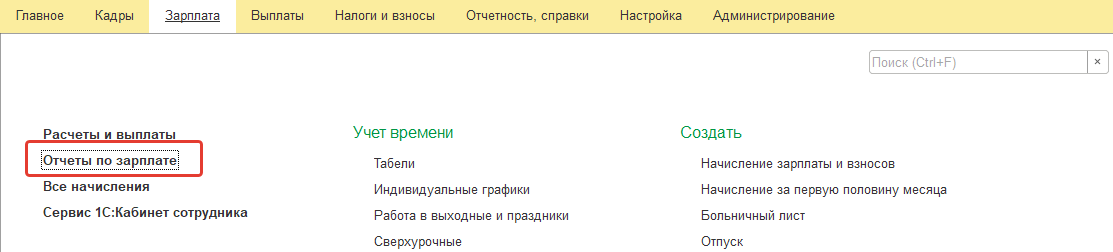
В отчетах указывается период, за который нужно получиться данные, и организация.
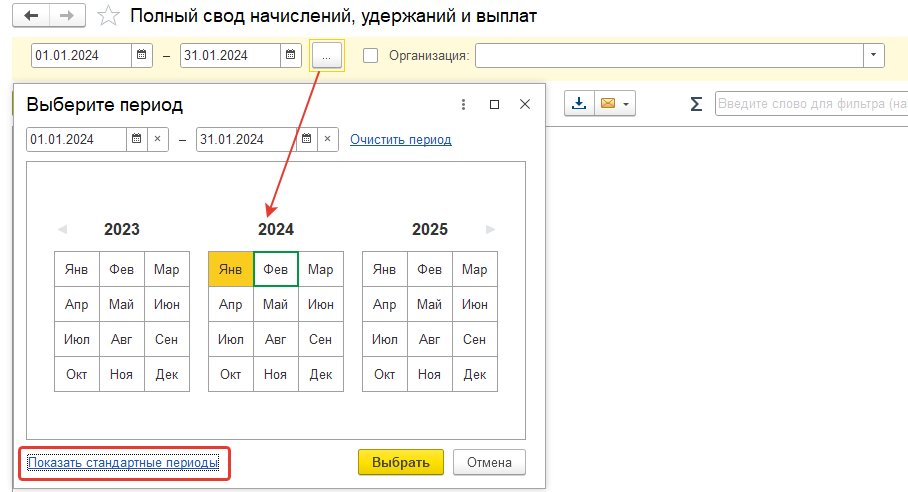
Как правило, все отчеты уже настроены, дополнительные отборы и возможности у каждого отчета индивидуальны и могут уточняться по команде "Настройка" в форме отчета.

Кроме того, в отчетах могут быть предусмотрены группировки данных (значки "+" и" -" в левой и/или верхней части формы отчета). Их можно нажимать отдельно, либо правым кликом мыши вызвать контекстное меню и выбрать уровни группировок (команды "Развернуть/свернуть все группы").
Отчеты формируются в фоновом режиме. Это означает, что пока формируется отчет, можно выполнять какие-либо другие операции в программе.
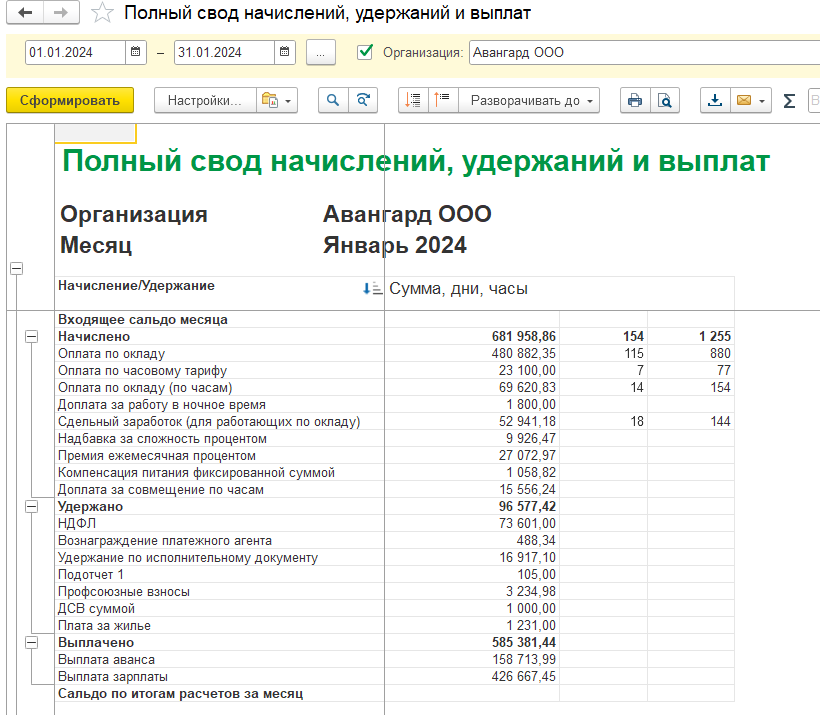
Практикум №82
Сформируем различные отчеты по зарплате для организации ООО "Авангард" и ООО "Трейд" из раздела "Зарплата / Отчеты по зарплате" за январь 2024 г., указав для каждого период – произвольный (с 01.01. по 31.01.2024)
Полный свод. Полный свод начислений, удержаний и выплат – показывает общие суммы начислений и удержаний сотрудников, сальдо по взаиморасчетам за период.
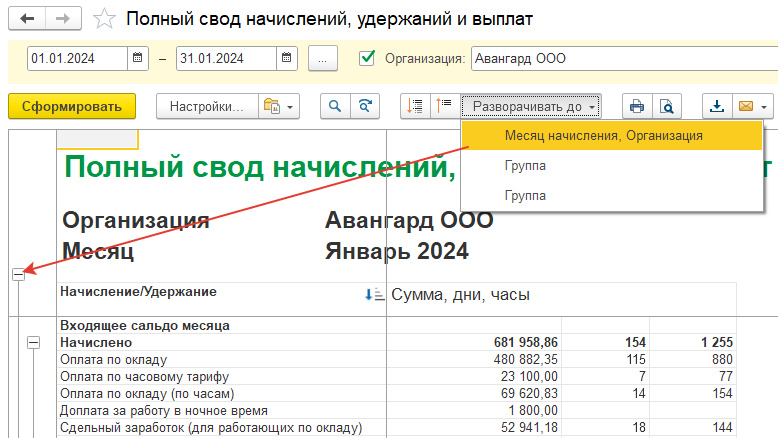
Дополнительное задание № 12
Отчеты могут быть составлены по унифицированной форме и в произвольной форме. Во втором случае настройки выполнять проще и легче. На примере отчета "Полный свод начислений, удержаний и выплат" рассмотрим возможности настройки произвольных отчетов в программе.
1. У каждого отчета есть несколько видов настроек:
- настройки на форме в шапке отчета,

- простые настройки,
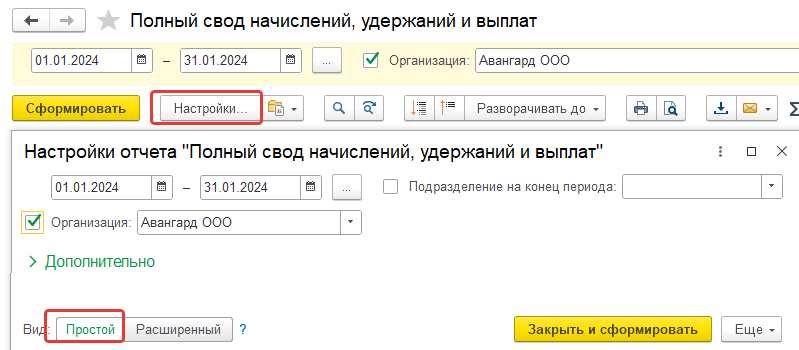
- расширенные настройки.
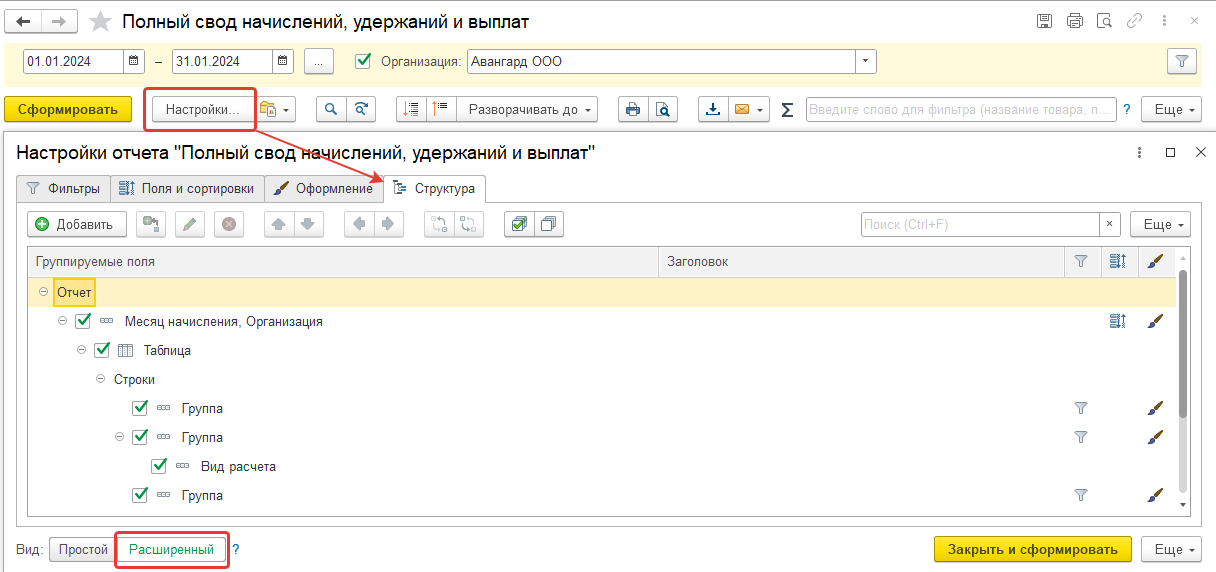
Также существует возможность работать через консоль отчетов (В меню расширенных настроек – Настройки для технического специалиста), но в рамках данного курса такая возможность не рассматривается.
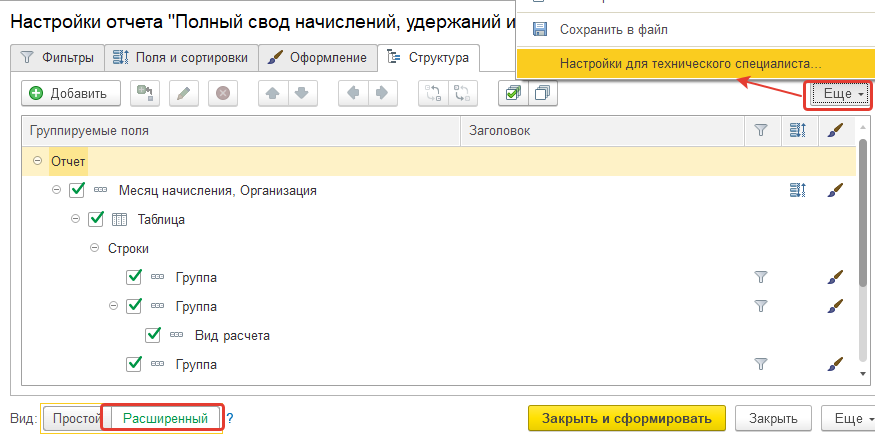
2. Простые настройки по умолчанию открываются по кнопке "Настройка". Они состоят, как правило, из наиболее часто используемых отборов и структуры отчета. На закладке "Отборы" можно указывать критерий отбора данных – например, для свода можно указать подразделение.
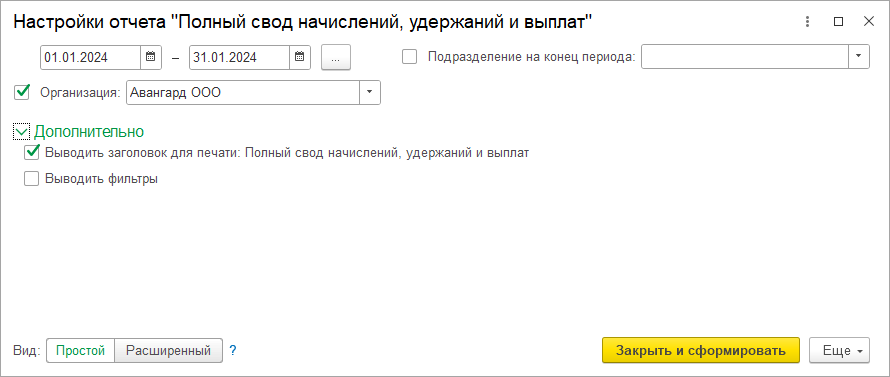
Отбор означает, что в отчет будут выведены только те данные, которые отвечают указанным критериям. Остальная информация в отчет попадать не будет.
Отборы обычно "запоминаются" программой и используются при следующем открытии отчета.
Рассмотрим расширенные настройки отчета.
Структура отчета – это столбики и строчки.

Структура обычно представлена в виде иерархии группировок, таблиц и полей. В простом варианте можно отмечать флажками нужные поля в отчете или, наоборот, снимать флажки, чтобы не выводилась излишняя информация. Изменение структуры отчета доступно в расширенных настройках.
3. Расширенные настройки предоставляют пользователю возможность изменять структуру отчета, состав отборов, оформление и т.п. После изменения настройки отчета можно сохранить отдельно под другим именем.
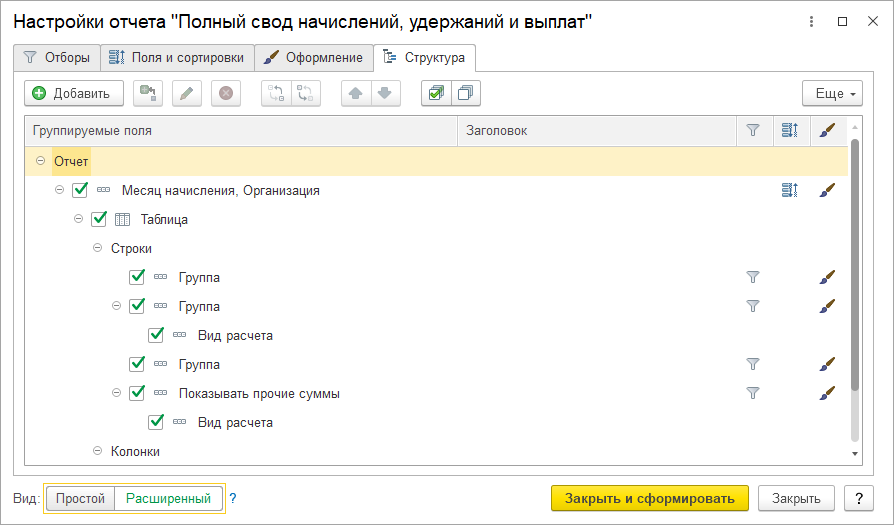
Структура отчета.
Например, в свод потребовалось вывести сотрудников. Задача – вывести их таким образом, чтобы сначала в своде указывался вид расчета, а ниже – сотрудники, которым он начислен. Следует открыть настройки отчета, указать вид – расширенный. На закладке "Структура" определить место, куда добавить новое поле – Сотрудник. Его следует добавить к группировкам после вида расчета. Значит, установим курсор на поле "Вид расчета", нажмем "Добавить" и в открывшемся окне выберем поле "Сотрудник" двумя кликами левой клавиши мыши (список доступных полей обычно дается в алфавитном порядке).
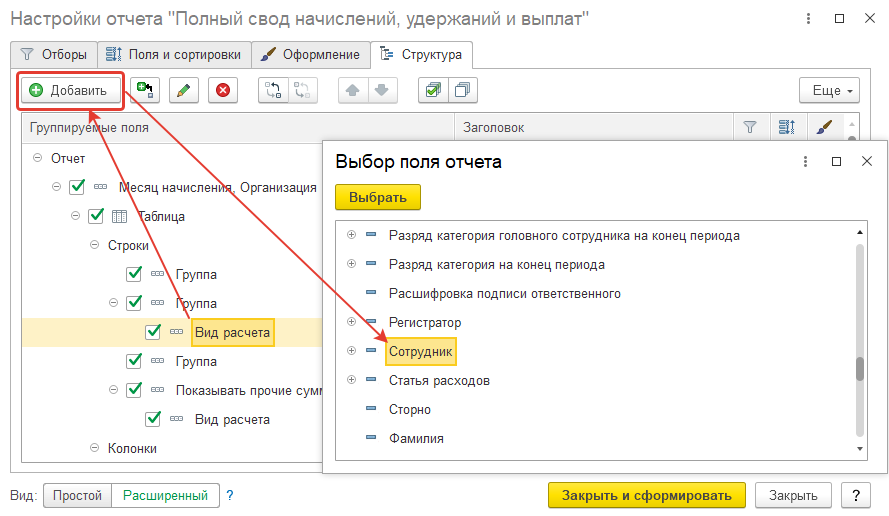
Структура отчета примет следующий вид.
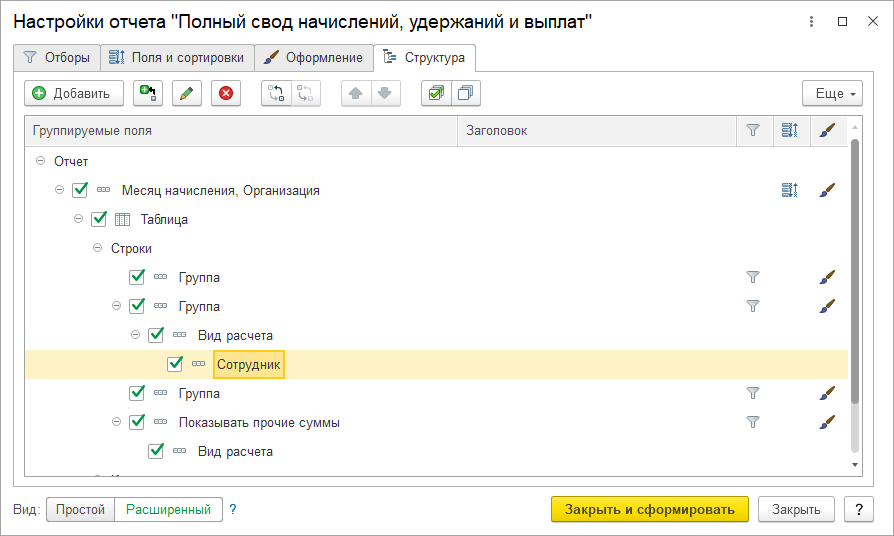
Нажав "Закрыть и сформировать", получаем отчет со списком сотрудников.
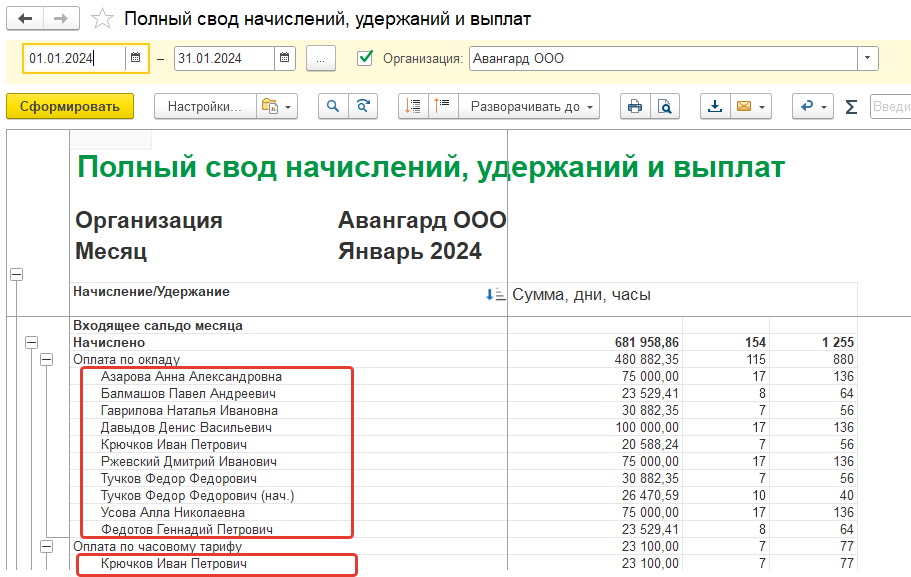
В структуре отчета могут быть вложенные поля и сортировки. Чтобы дополнить отчет вложенным полем, следует в структуре отчета открыть форму вложенных полей двумя кликами левой клавиши мыши. Например, к сотруднику необходимо также вывести должность отдельным столбиком.
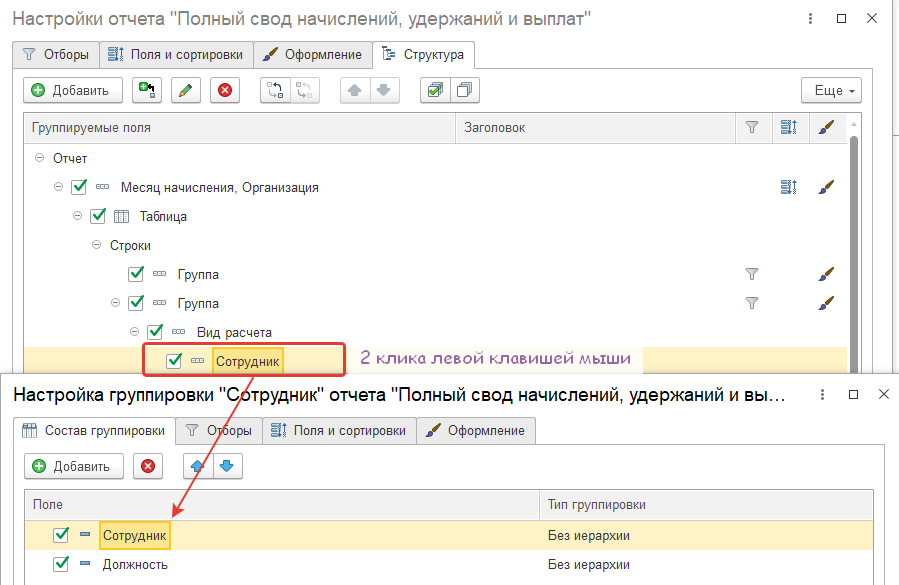
Нажав "Завершить редактирование".
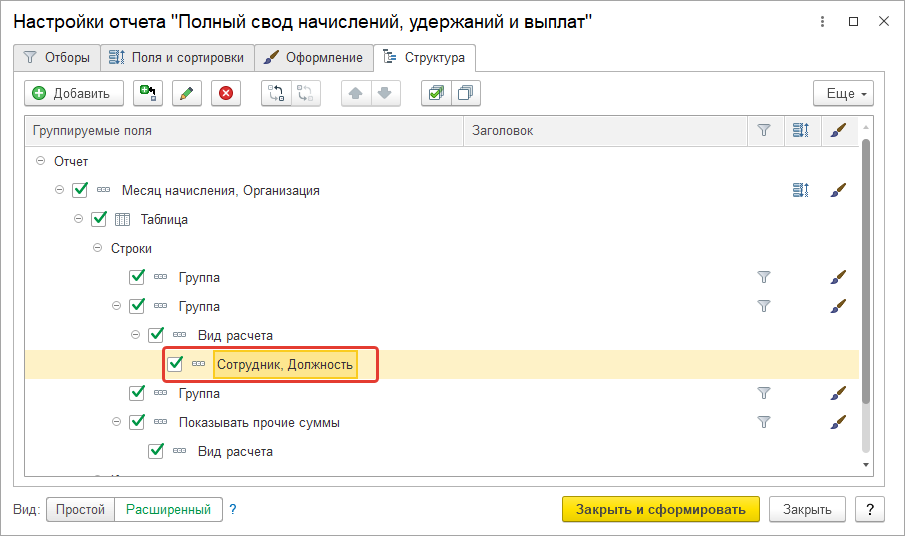
Затем нажмем "Закрыть и сформировать", получаем отчет со списком сотрудников с должностями.
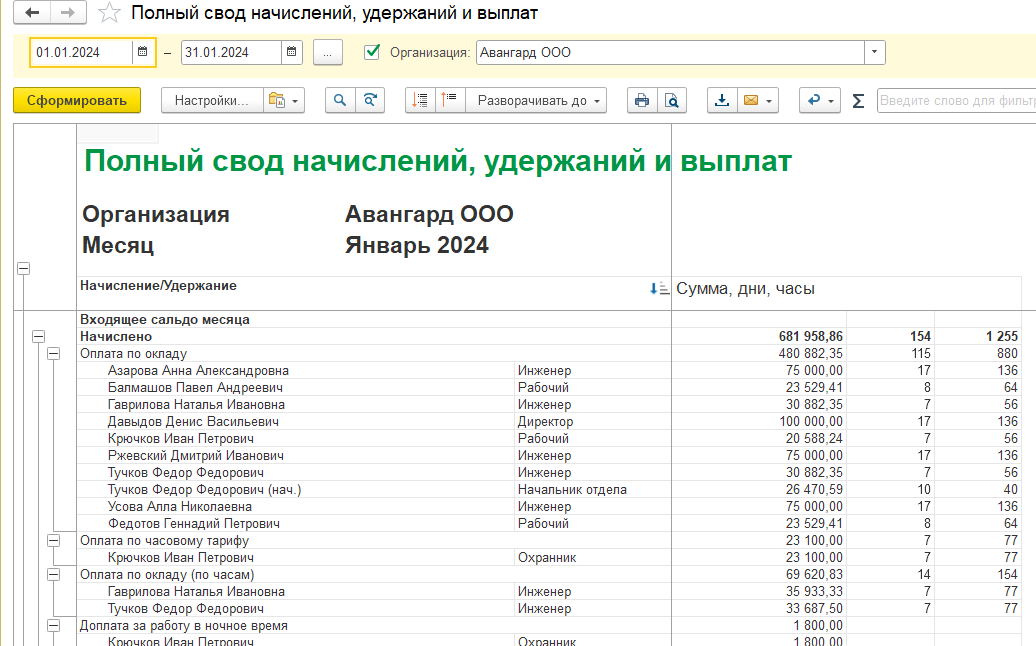
Оформление отчета.
Продолжим настраивать отчет. Пользователь хочет узнать, нет ли каких-то сумм у сотрудников, результат по которым равен нулю, т.е. не рассчитался. Можно просмотреть эту информацию визуально в отчете, а можно настроить оформление отчета таким образом, чтобы искомая строка выделялась цветом.
Для этого в расширенной настройке следует перейти на закладку "Оформление" и добавить новый элемент условного оформления для всей строки.
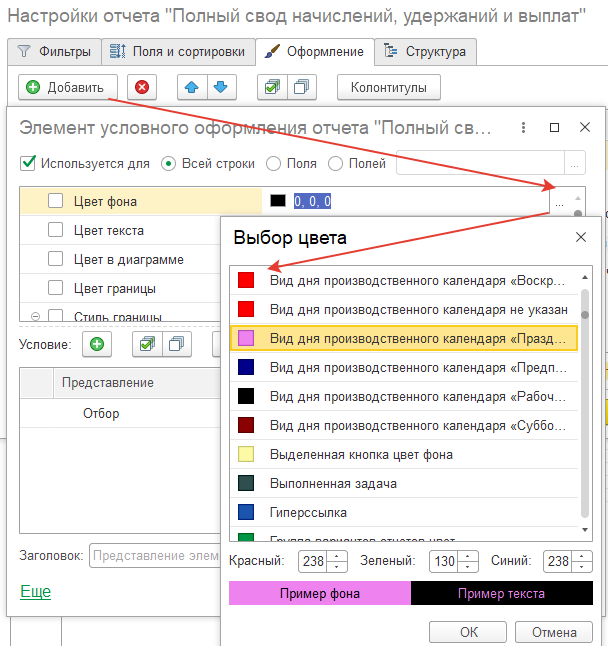
На закладке "Оформление" выбирается, например, цвет фона – сиреневый. После чего на закладке "Условия" следует добавить условие –если сумма меньше или равна нулю (или, как вариант, не заполнена).
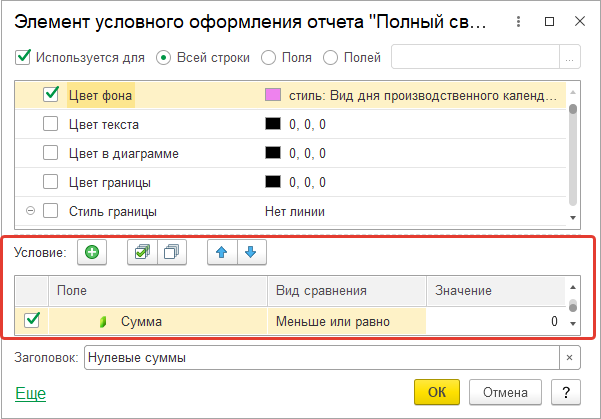
Можно указать заголовок (например, Нулевые суммы). По ссылке "Еще" можно уточнить, где показывать – только в своей группе, либо также в иерархии, в заголовках и т.д.
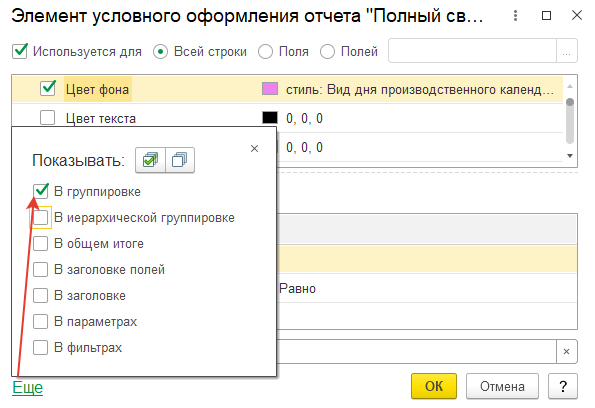
Нажав "Закрыть и сформировать", получаем отчет со списком сотрудников с выделением пустой строки (в этом месяце – только сальдо).
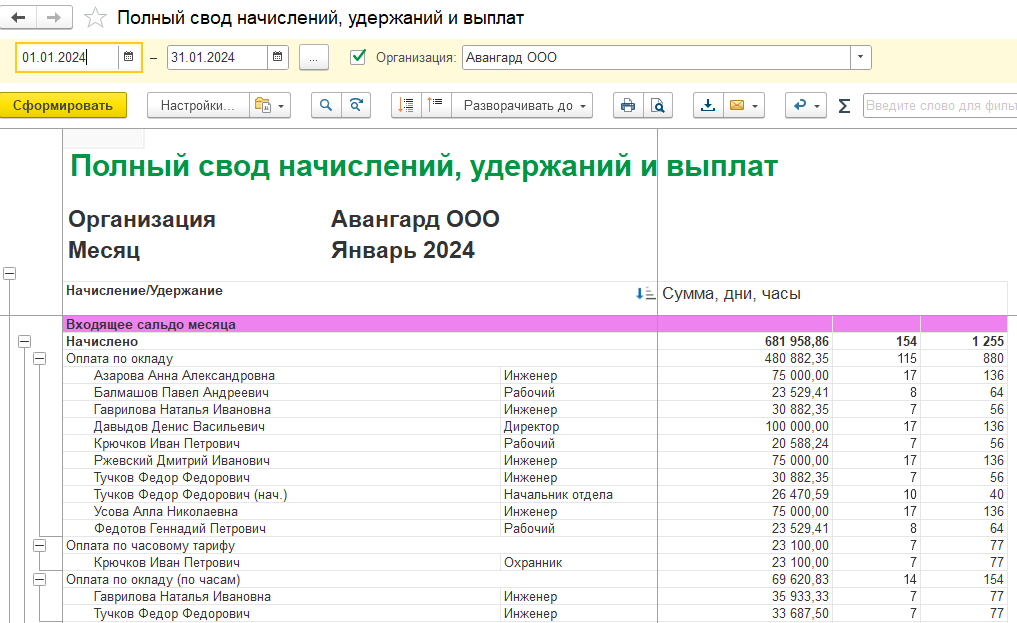
Поля и сортировки
На закладке "Поля и сортировки" можно добавлять дополнительные столбцы в отчете (обычно при более простой структуре отчета, чем свод, например, для кадровых отчетов), а также настраивать сортировку данных (например, можно расположить виды расчета по алфавиту – т.е. нужно указать сортировку по наименованию).
Оставим настройку по умолчанию.
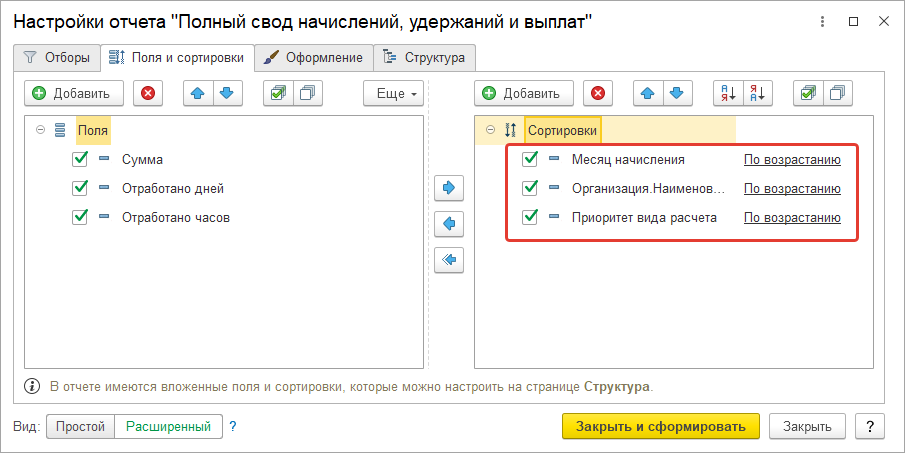
Отборы
На закладке "Фильтры" можно флажками отметить дополнительные параметры отчета, а также выполнить отбор данных в отчете. Например, необходимо отобрать только тех сотрудников, которые работают по основному месту работы. Следует добавить новый отбор по виду занятости = основное место работы, а также сбросим отбор по подразделению.
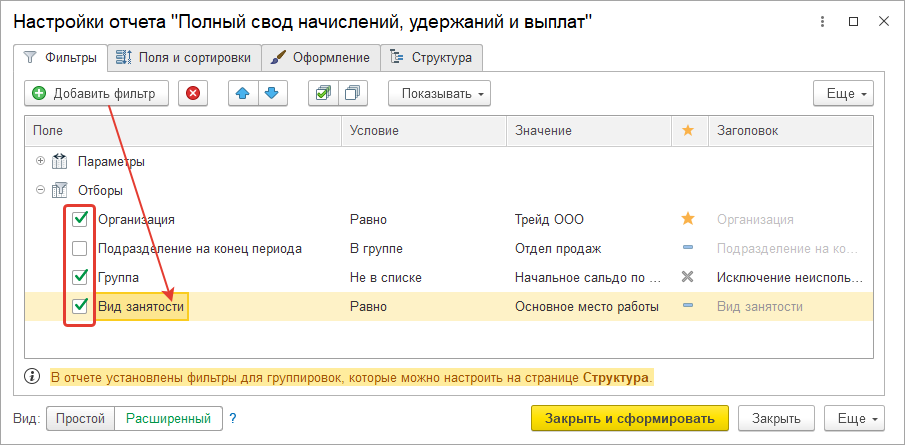
Нажав "Закрыть и сформировать", получаем отчет с требуемым отбором.
Вывод информации из расширенных настроек
Для отборов и оформления можно вывести настройки в форму простой настройки или в шапку отчета.
Для этого нужно дважды кликнуть мышью на символ размещения настройки.
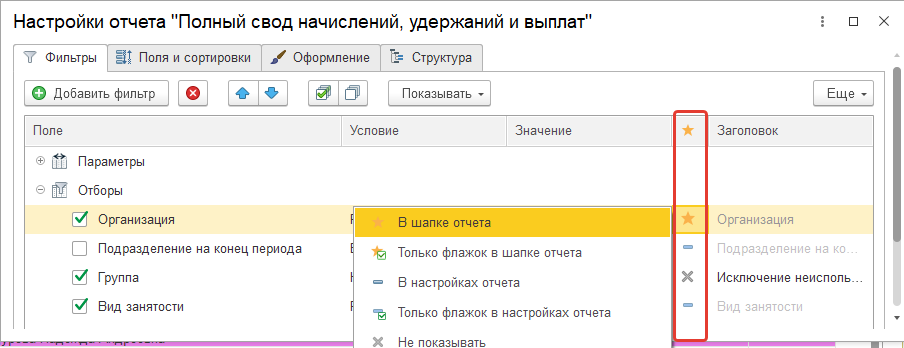
Нажав "Закрыть и сформировать", получаем отчет с требуемым отбором.
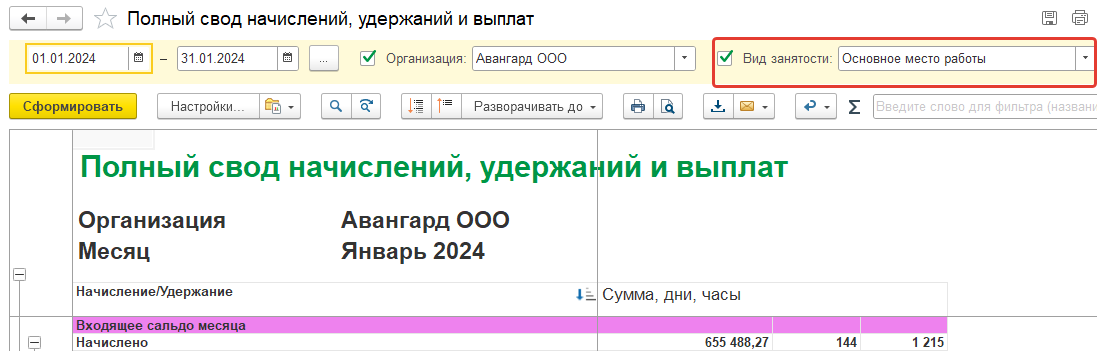
Сохранение настроек отчета
Если отчет, который настроил пользователь, понадобится ему в дальнейшем, то настройки можно сохранить по команде "Варианты отчета/Сохранить вариант отчета"
В открывшемся окне можно уточнить наименование отчета, доступ – только для автора либо для всех пользователей. На этом настройки можно сохранить либо продолжить далее.
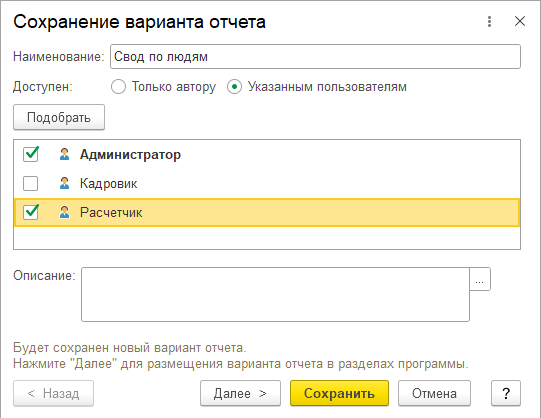
Далее можно настроить видимость отчета на той или иной панели и также сохранить отчет. Сохраним настройки нашего отчета. Найти сохраненные настройки в дальнейшем можно в списке вариантов отчета.
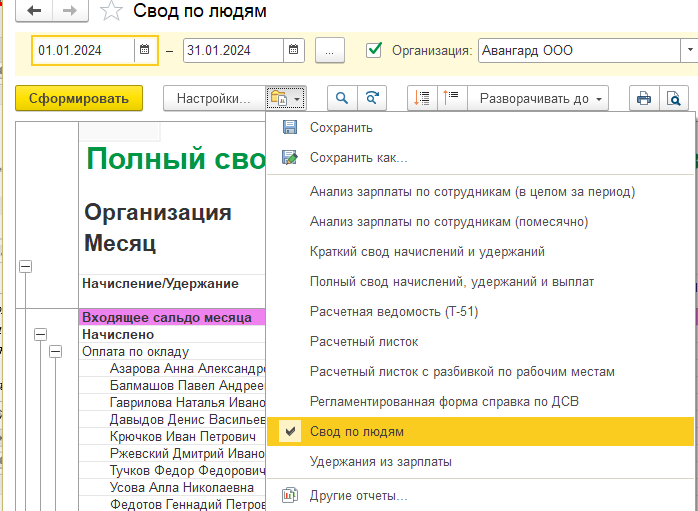
Также отчет можно найти на панели навигации в разделе по отчетам.
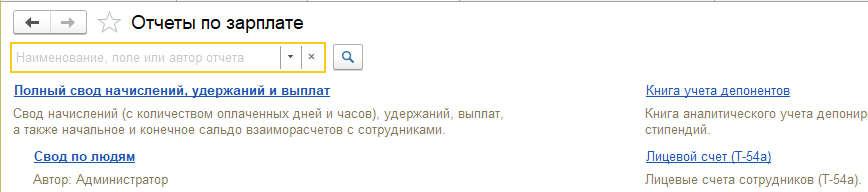
Расчетный листок, который должен быть выдан на руки сотруднику, – формируется отчет за указанный месяц. Отчет можно выводить в разрезе подразделений либо отдельно по сотрудникам.
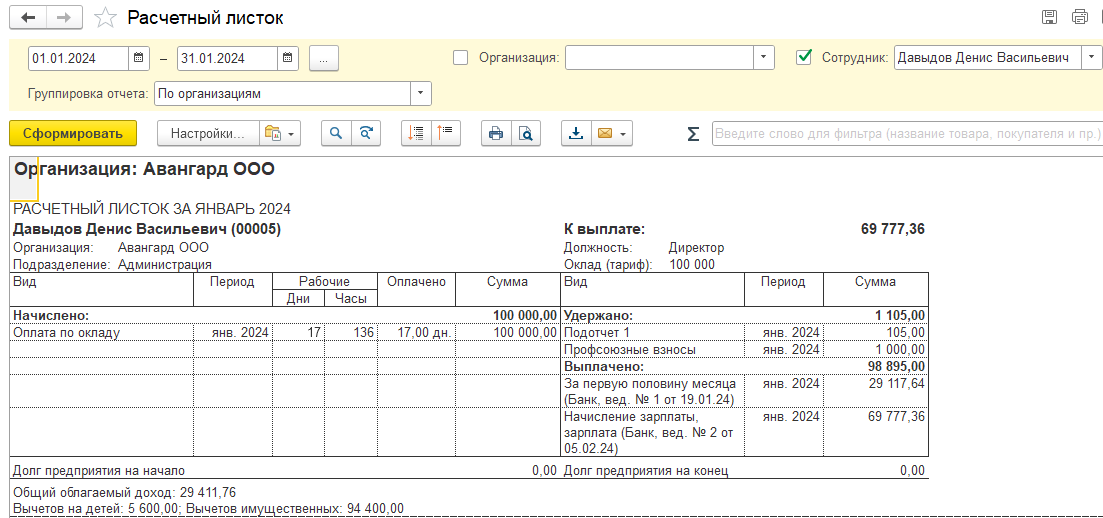
В расчетный листок можно выводить и более подробную информацию, используя простые либо расширенные настройки.
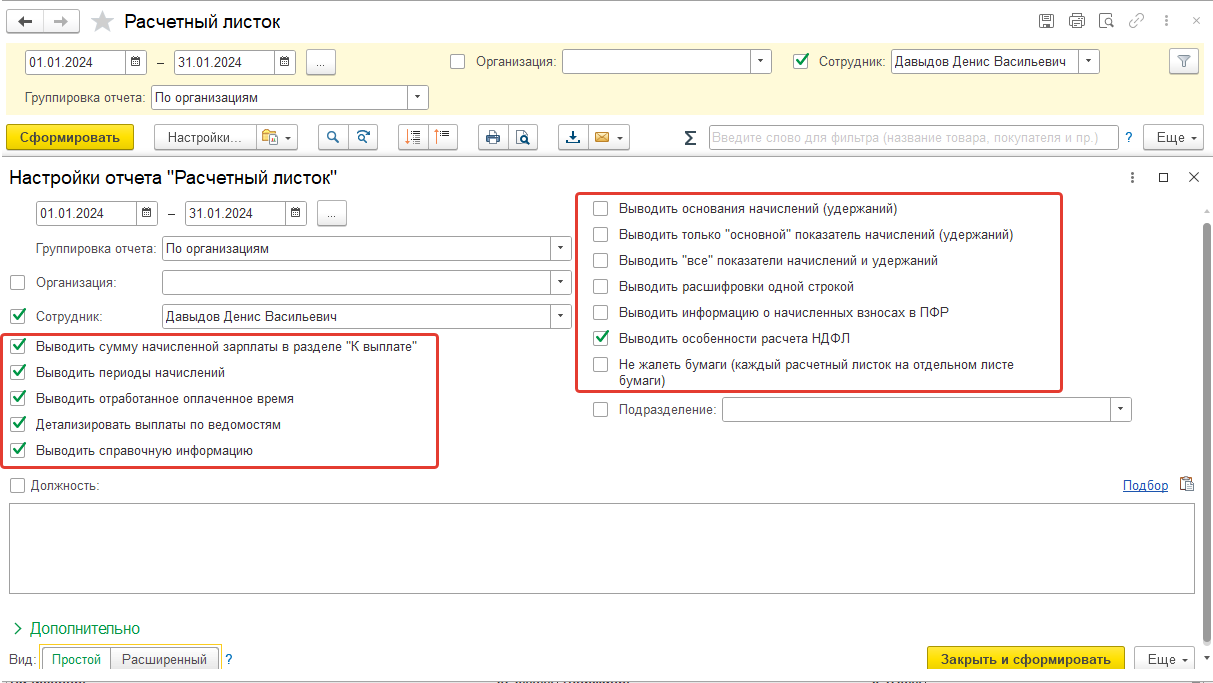
Отчет "Анализ зарплаты по сотрудникам в целом за период" представляет собой расчетную ведомость в произвольной форме, где указываются все начисления и сотрудники, которым они были начислены (в шахматном порядке). При этом ведомость собирается нарастающим итогом за несколько указанных месяцев без разбивки по отдельным месяцам.
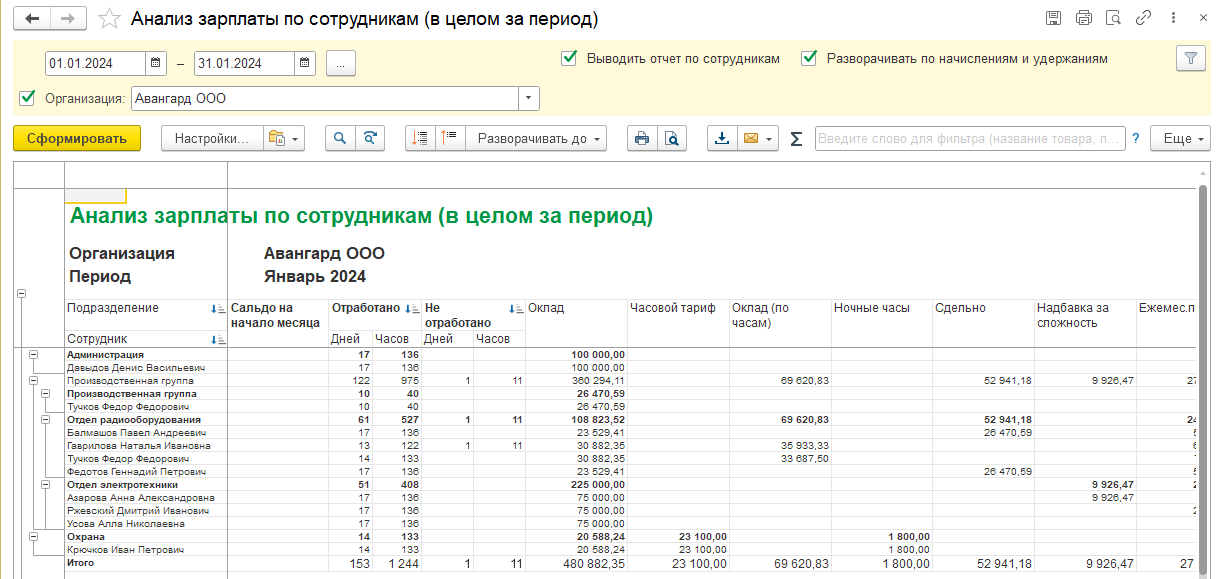
Информацию в отчет можно выводить общими суммами либо разбивать по начислениям и удержаниям по соответствующей настройке.
Дополнительное задание № 13
Пользователю необходимо выводить отчет "Анализ зарплаты…" общим списком сотрудников без группировки по подразделениям. Сотрудники должны располагаться в отчете в алфавитном порядке. Откроем данный отчет и перейдем к расширенной настройке.
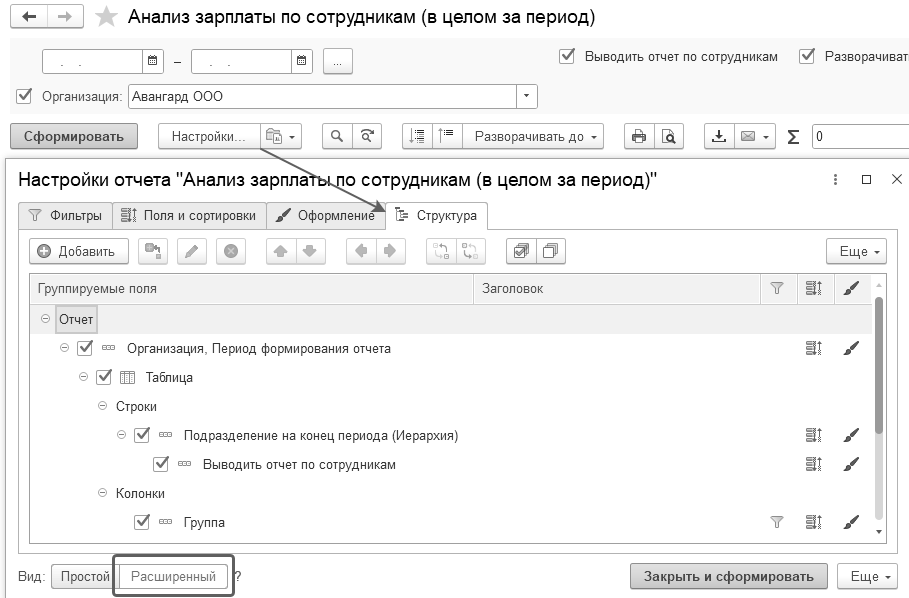
По структуре отчета видно, что отчет по сотрудникам "подчиняется" полю "Подразделение на конец периода". Если просто удалить данное поле (или снять с него флажок), то и все подчиненные поля также будут удалены. Следовательно, сначала требуется перенести сведения по сотрудникам в строки отчета без подчинения подразделению.
Левой клавишей мыши выделить настройку "Выводить отчет по сотрудникам" и не отпуская клавишу, перенести ее в строки. Клавишу отпустить.
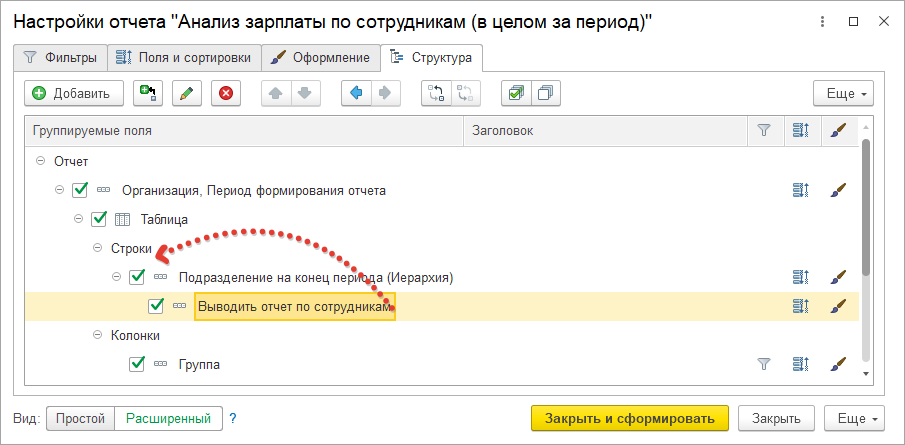
Далее можно удалить поле "Подразделение…"
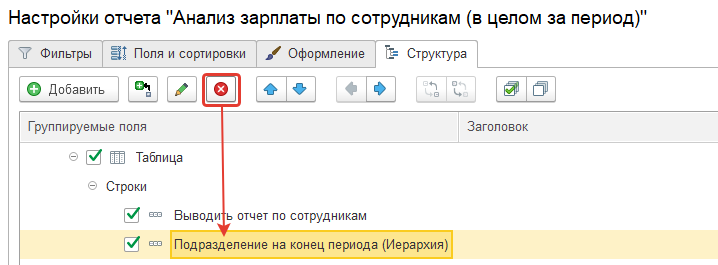
На закладке "Поля и сортировки" настроим сортировку по сотрудникам
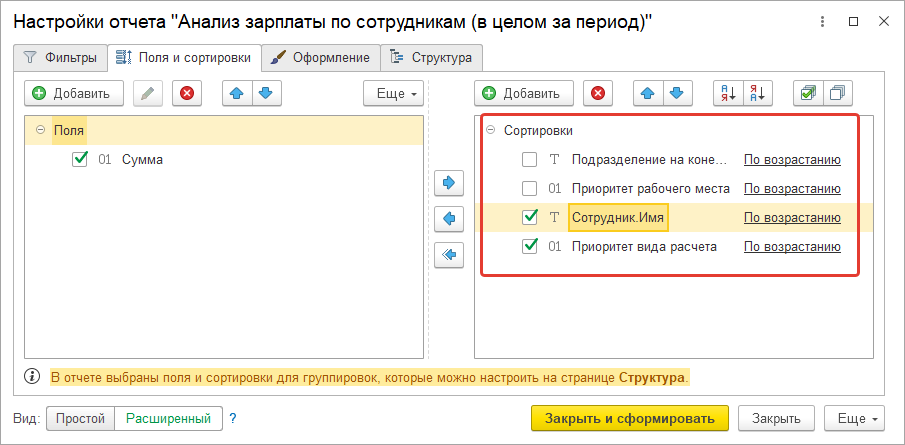
Закроем и сформируем отчет по соответствующей команде.
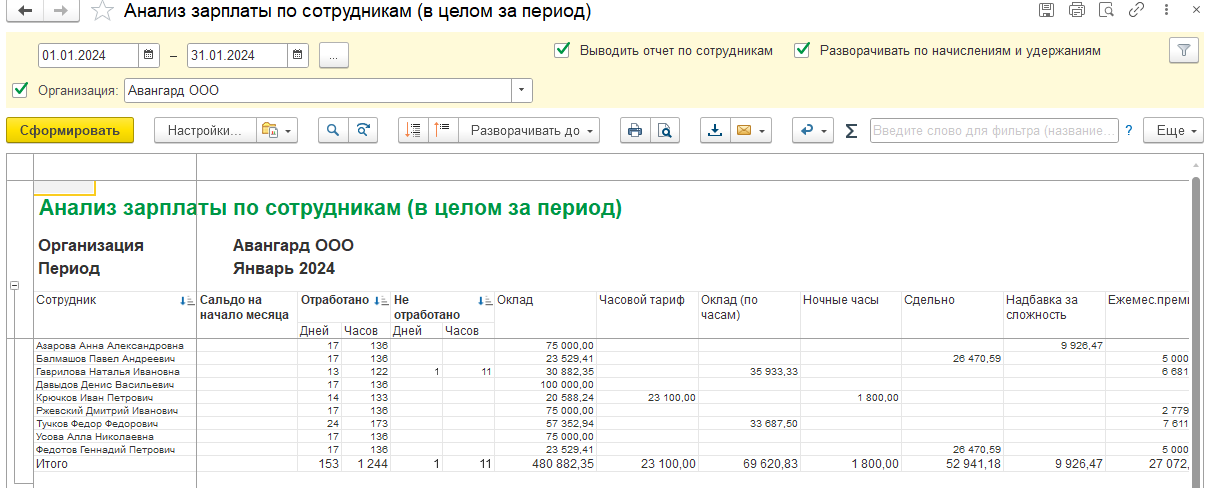
Сохраним настройки отчета для последующего использования.
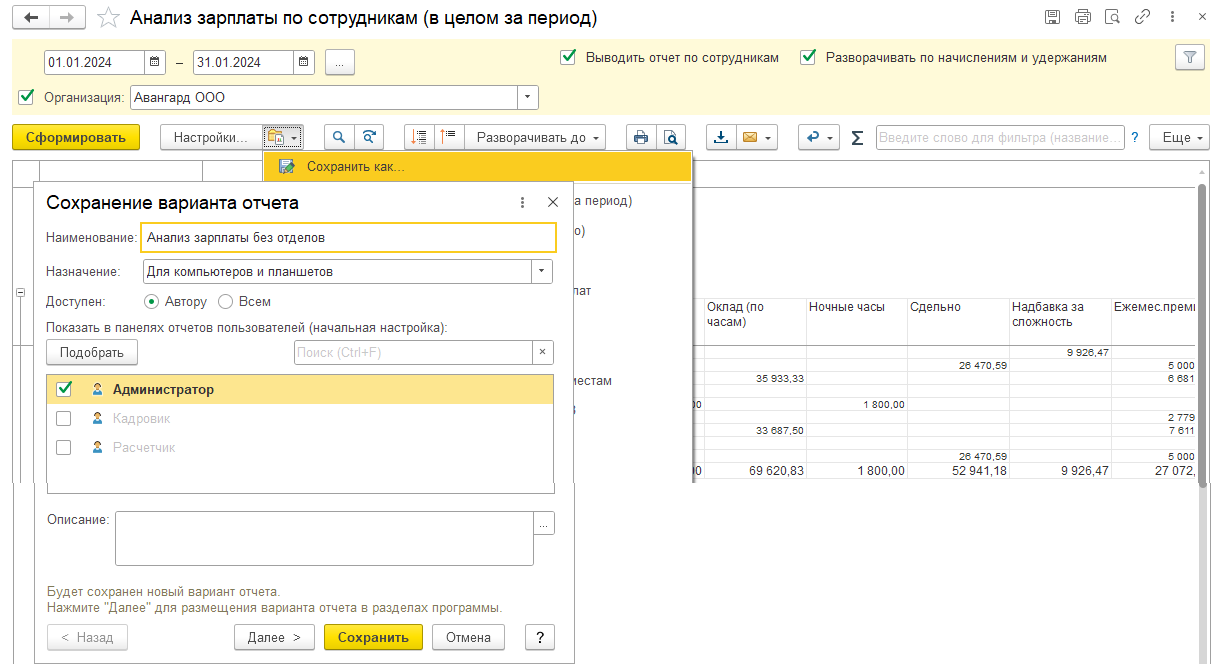
Вспомните, как пользователь может найти отчет с такими настройками в последующем?
Отчет позволяет сформировать табели по унифицированной форме Т-13 как по всем организациям сразу, так и по конкретной организации или подразделению, или по некоторому списку сотрудников.

Отчет составляется, правило, на месяц.
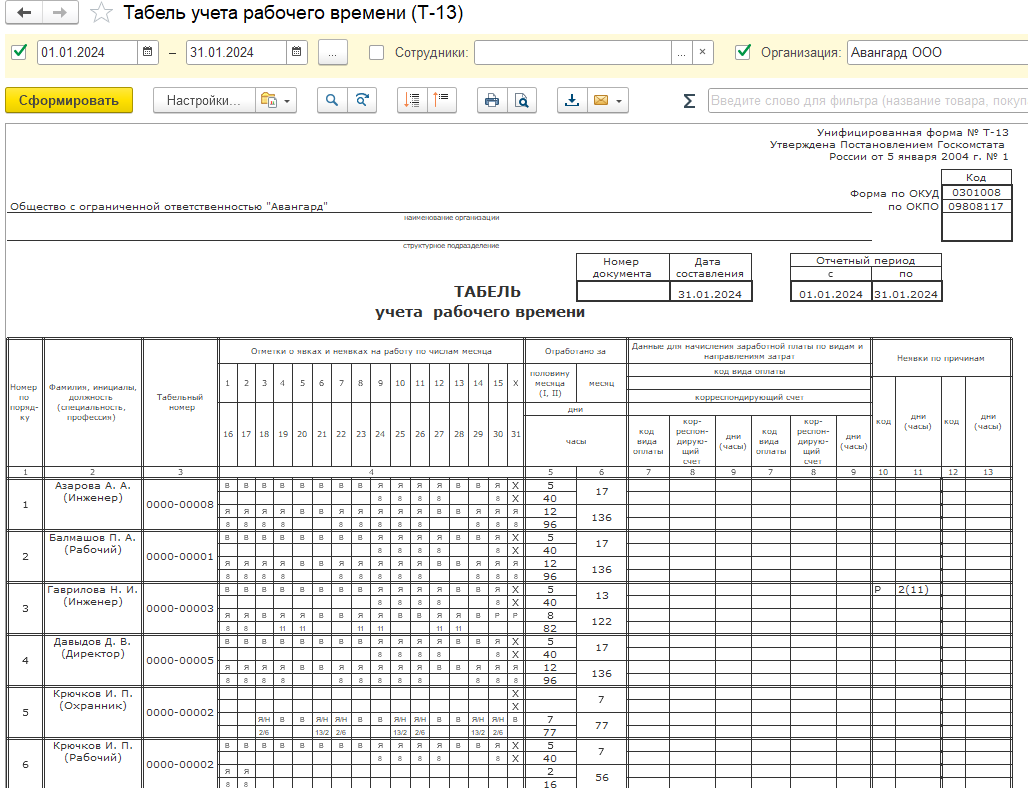
Дополнительное задание № 14
Пользователь хочет иметь возможность быстрого отбора табелей сотрудников по подразделениям, не открывая каждый раз настройки (например, табели на бумаге поступают в расчетный отдел поочередно, и расчетчик сверяет их по отдельности с данными программы). Следовательно, ему необходимо вывести на форму в шапку отчета "Табель учета рабочего времени" настройку отбора по подразделениям. Для этого следует открыть данный отчет и перейти к расширенной настройке.
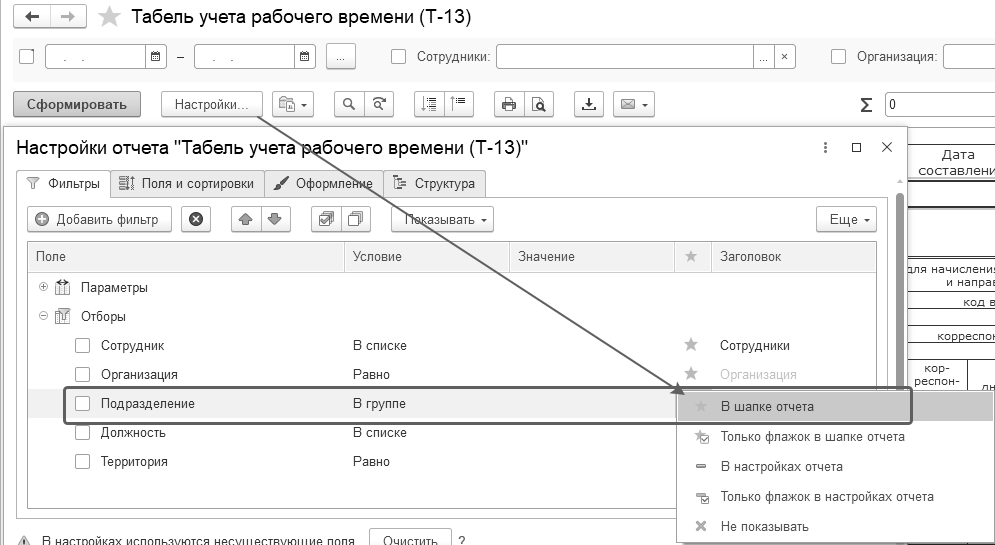
В разделе "Фильтры" следует найти отбор по подразделениям и поменять способ его размещения, двойным кликом мыши по соответствующей настройке – выбрать в шапке отчета. Настройки отчета можно закрыть – теперь поле для отбора подразделений есть в шапке отчета.

Сохраним отчет с новыми настройками по команде "Варианты отчета/ Сохранить вариант отчета".
Отчет по унифицированной форме, отображающий сведения о сводных суммах по зарплате. Как правило, составляется за месяц на общий список сотрудников либо в разбивке по подразделениям.
Дополнительное задание № 15
Сформируем отчет Расчетная ведомость Т-51. Пользователю может потребоваться отредактировать данные в отчете перед печатью. Например, проставить номер документа. В программе можно отредактировать практически любую печатную форму. Универсальный способ – использовать меню "Таблица". Данное меню появится в меню отчета (Еще/ Таблица/ Редактирование).
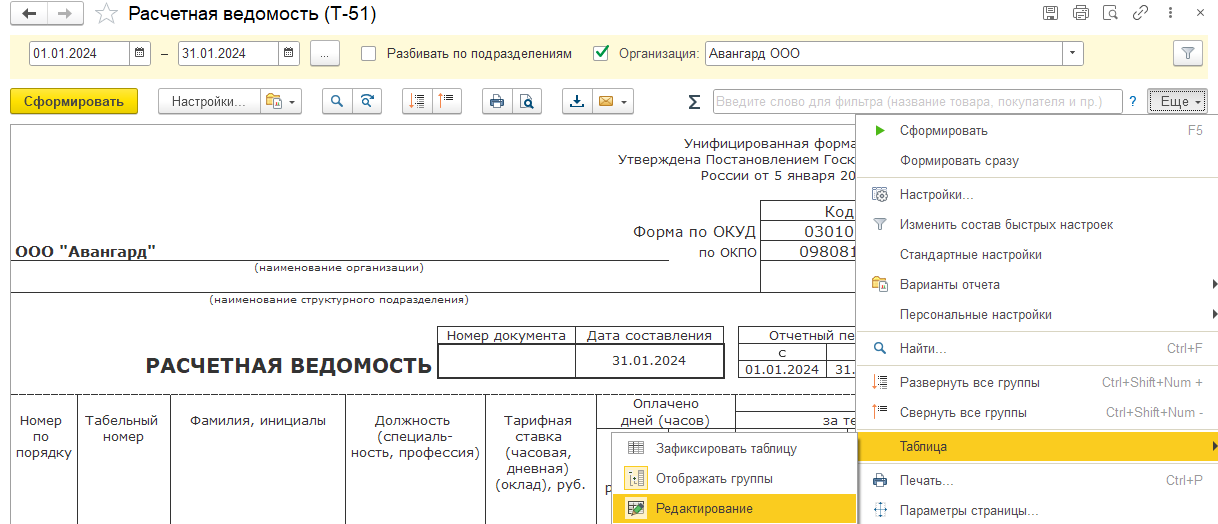
Перед печатью также можно проверить и при необходимости отредактировать параметры страницы (команда "Еще/ Параметры страницы") или соответствующую пиктограмму.
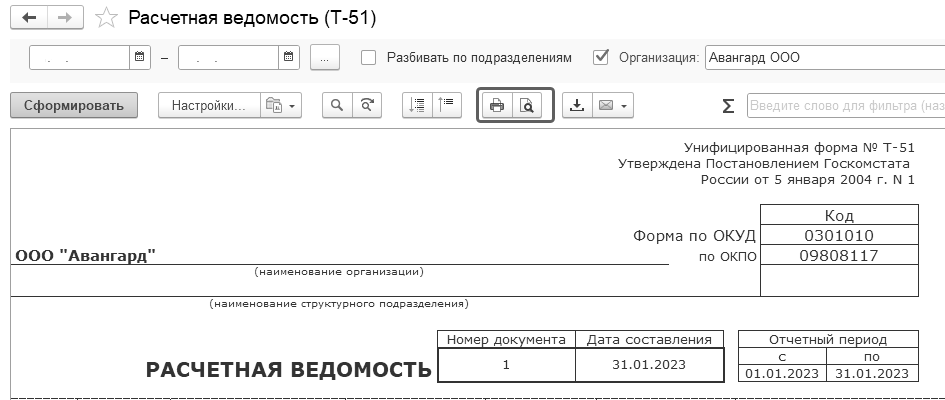
Чтобы сохранить отчет во внешний файл, следует нажать команду "Еще / Сохранить" и выбрать место для сохранения и требуемый формат сохраняемого файла (или пиктограмму на панели) ![]()
Отчет по унифицированной форме, отображающий сведения о кадровых движениях сотрудниках и сводные суммы по зарплате. Как правило, составляется на год для каждого сотрудника. Отчет по форме Т-54а можно автоматически укомплектовать расчетными листками при печати.
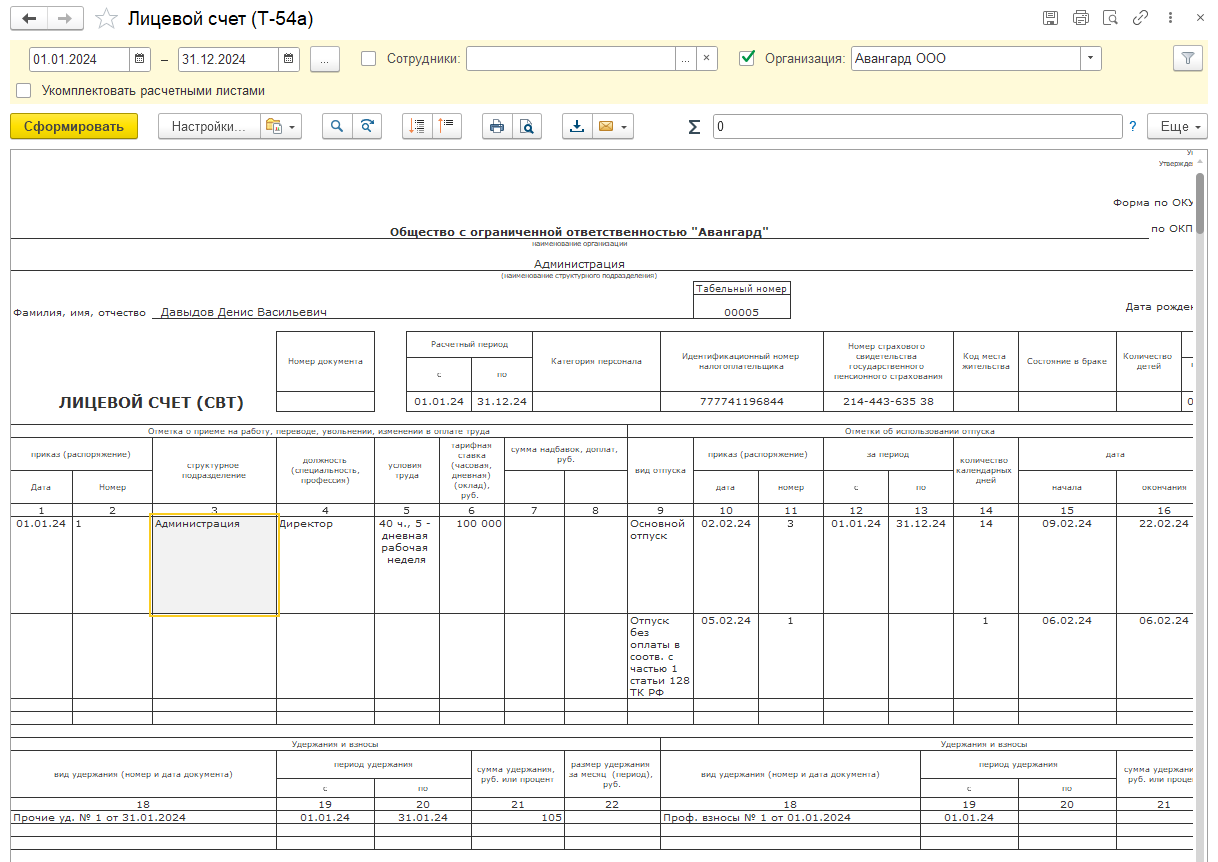
Анализ зарплаты по подразделениям и сотрудникам – представляет собой расчетную ведомость в произвольной форме, где указываются все начисления и сотрудники, которым они были начислены (в шахматном порядке). При этом ведомость разбивается по отдельным месяцам.
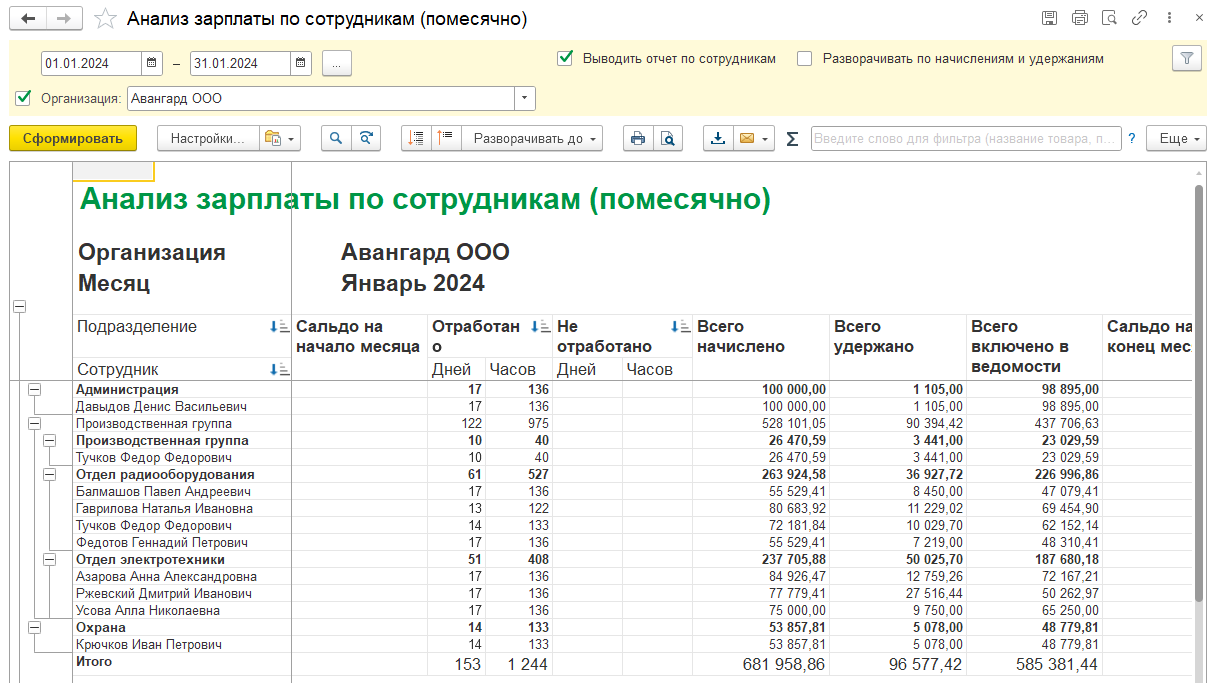
Отчет позволяет проанализировать, насколько использован плановый ФОТ сотрудников, т.е. насколько суммы по плановым начислениям отличаются от запланированного размера в кадровых документах. Анализ проводится по каждому сотруднику в разрезе начислений.
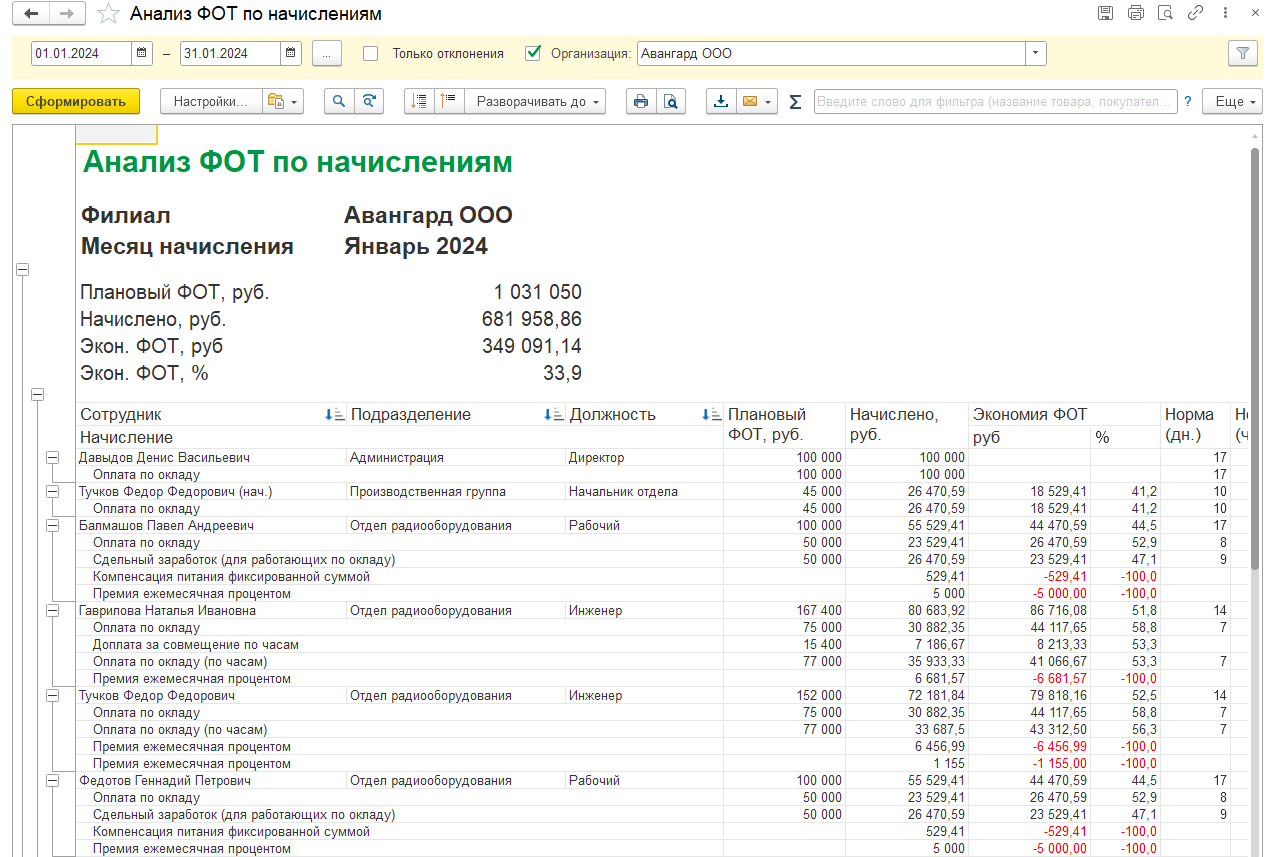
В отличие от предыдущего варианта, отчет позволяет проанализировать использование планового ФОТ в целом по каждому сотруднику (без разбивки по начислениям).
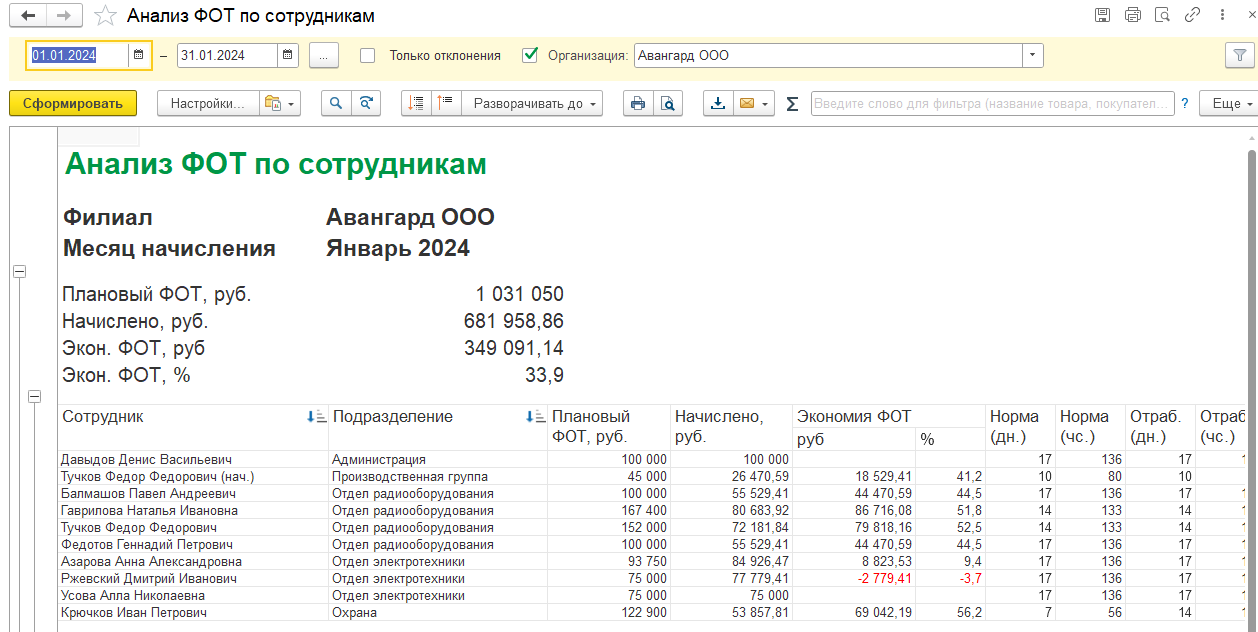
Отчет позволяет сравнить между собой: плановый ФОТ согласно штатному расписанию и по фактической расстановке сотрудников, а также фактически начисленный ФОТ. В отчет выводятся все начисления по видам, а не только те, которые входят в плановый ФОТ.
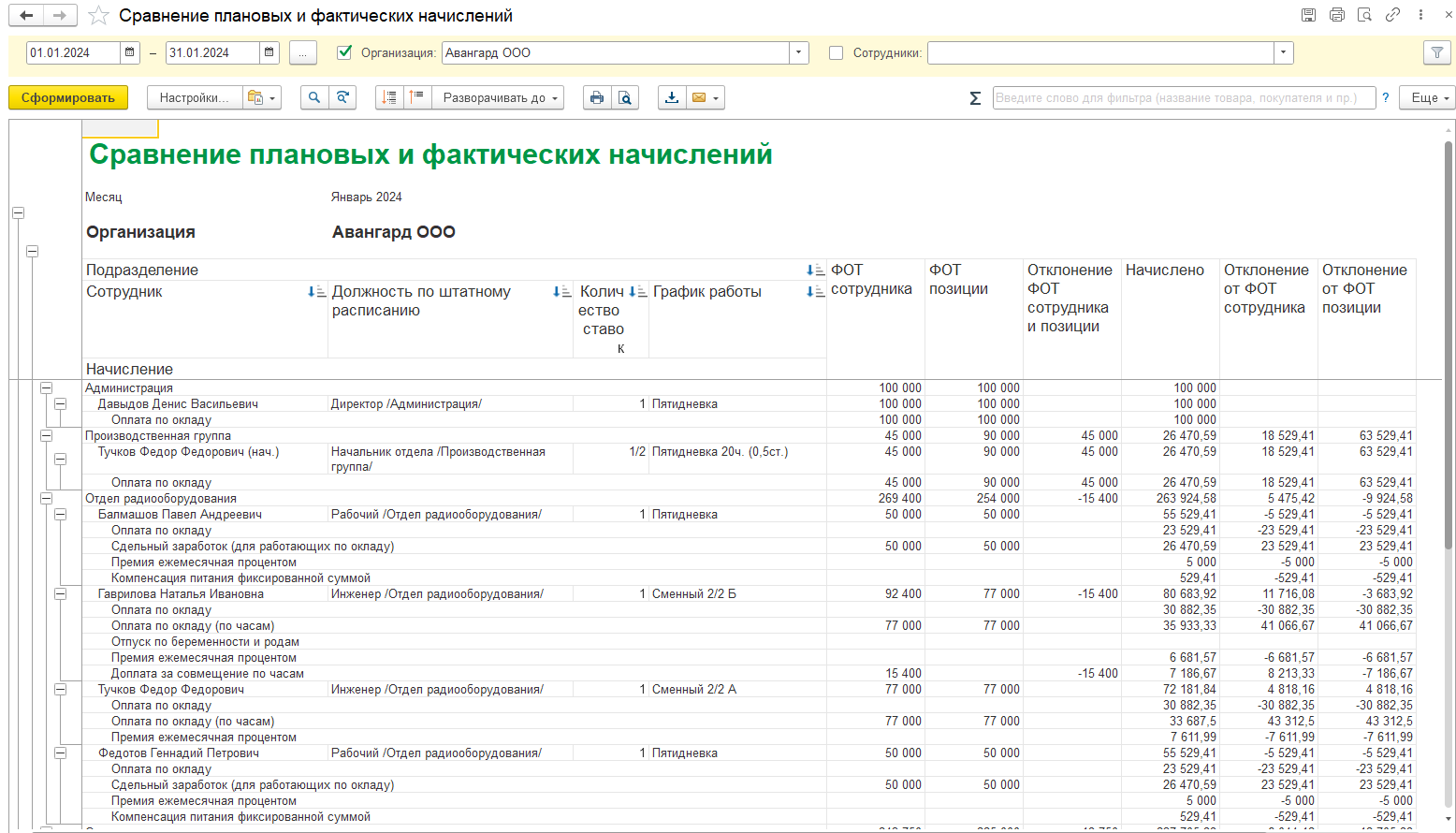
Отчет позволяет просмотреть общие суммы по начислениям и удержаниям как в целом за период, так и помесячно.
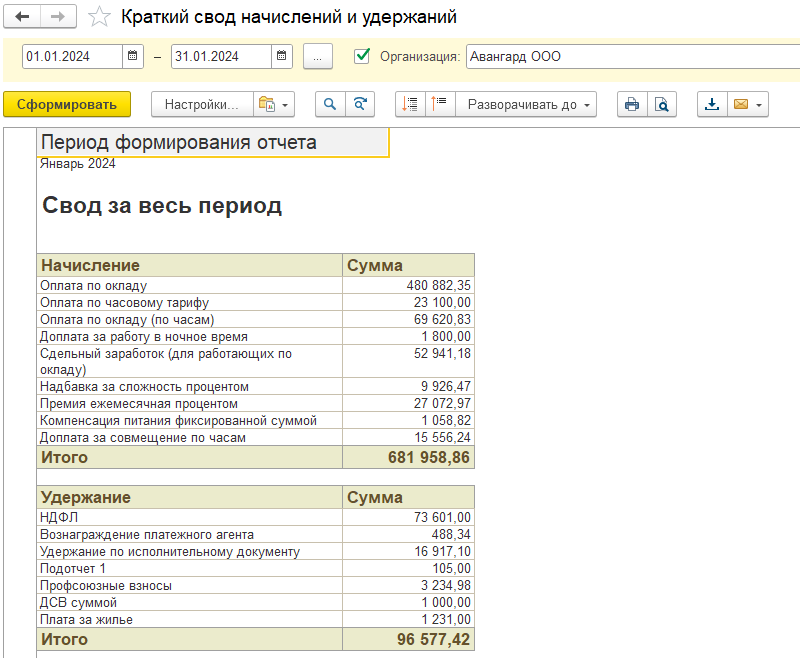
Следует обратить внимание, что многие суммы в отчетах подлежат расшифровке. Для этого пользователю нужно кликнуть два раза левой клавишей мыши на интересующую цифру и выбрать требуемое поле расшифровки.Список доступных полей расшифровки зависит от вида отчета. Как правило, расшифровка открывается в отдельном окне (на панели открытых окон).
Отчет показывает список действующих исполнительных листов, по которым производятся удержания.
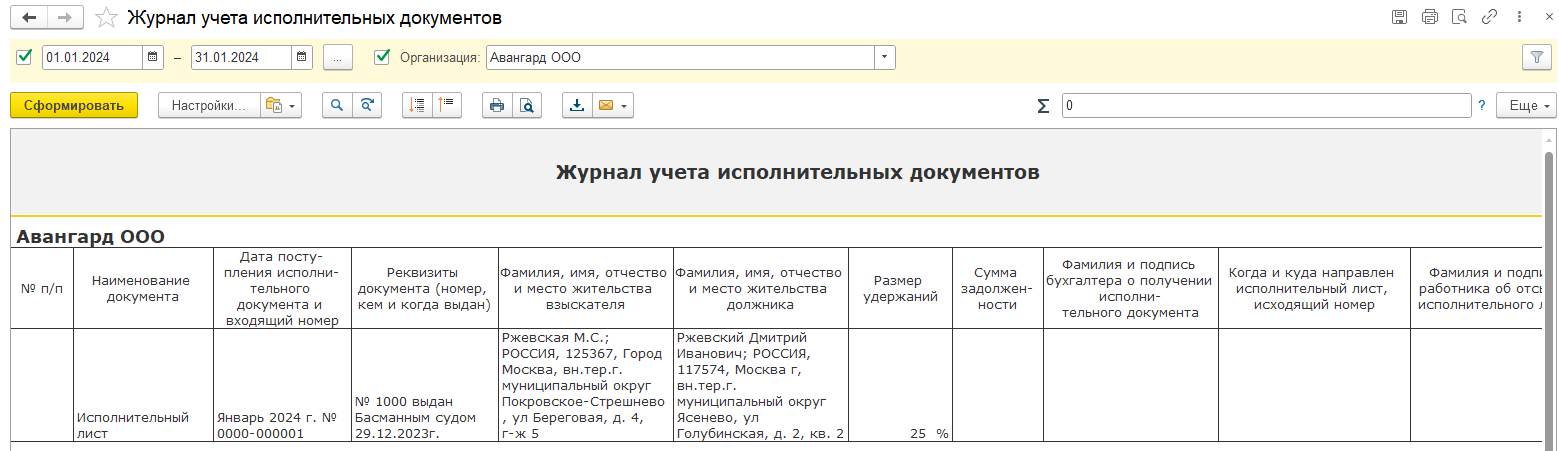
Отчет позволяет вывести информацию об удержанных суммах по исполнительным документам для перечисления получателям.
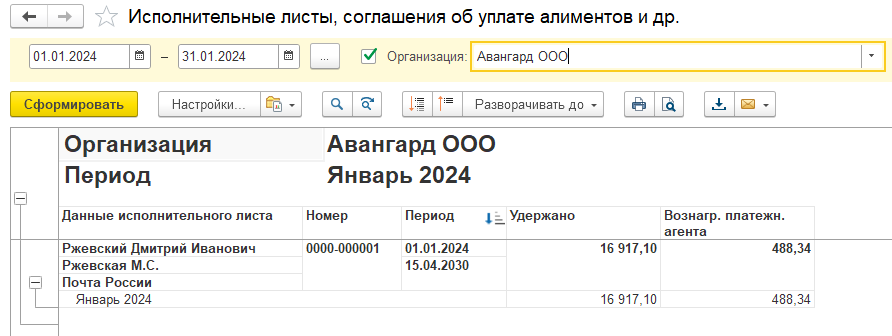
Отчет позволяет вывести список всех удержаний из заработной платы за выбранный период помесячно, а также проанализировать общий процент удержания (превышает ли он установленный нормативный процент удержаний).
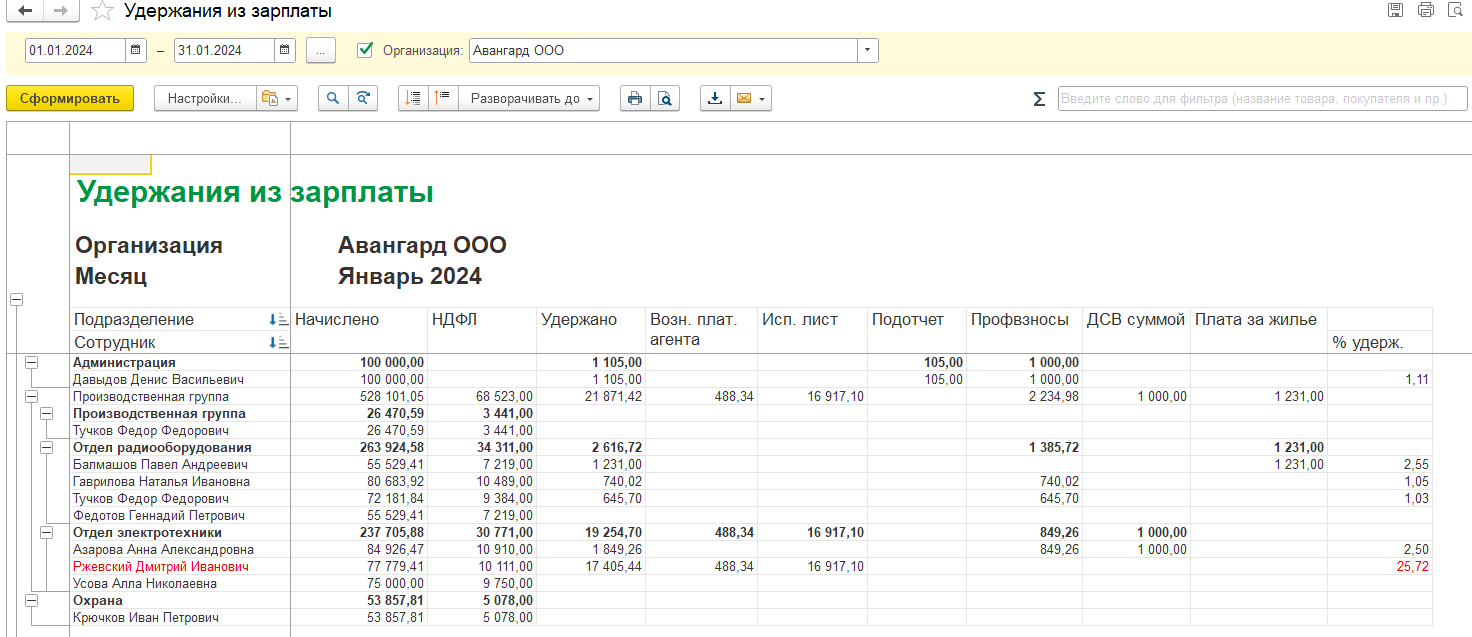
По умолчанию в отчете оформление настроено таким образом, чтобы строки, где процент удержаний превышает 20%, выделялись красным цветом. Самостоятельно поменять данные настройки можно. Для этого следует открыть расширенные настройки отчета, перейти к вложенным полям в структуре отчета и настроить оформление иным образом.
Пример настройки на рисунке ниже.
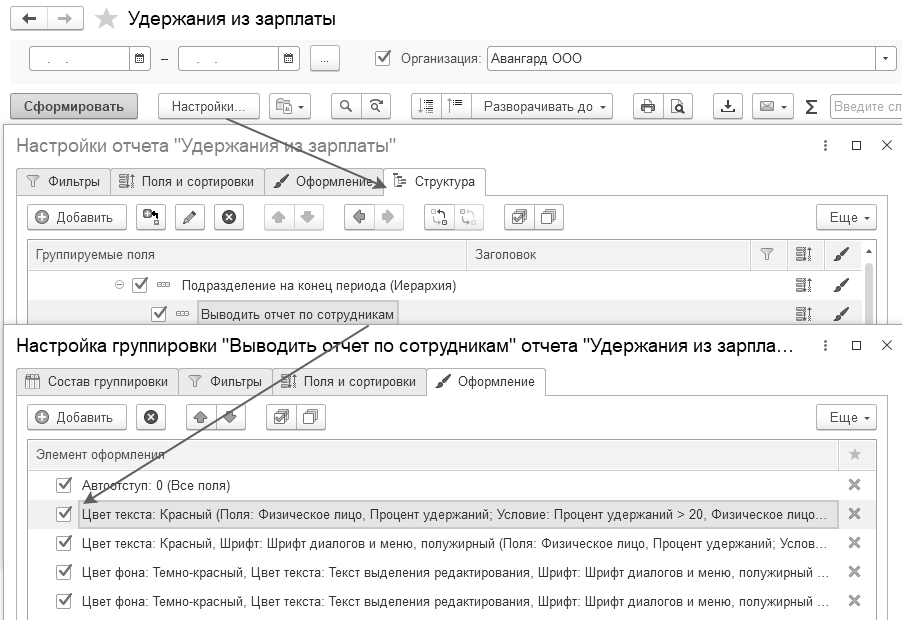
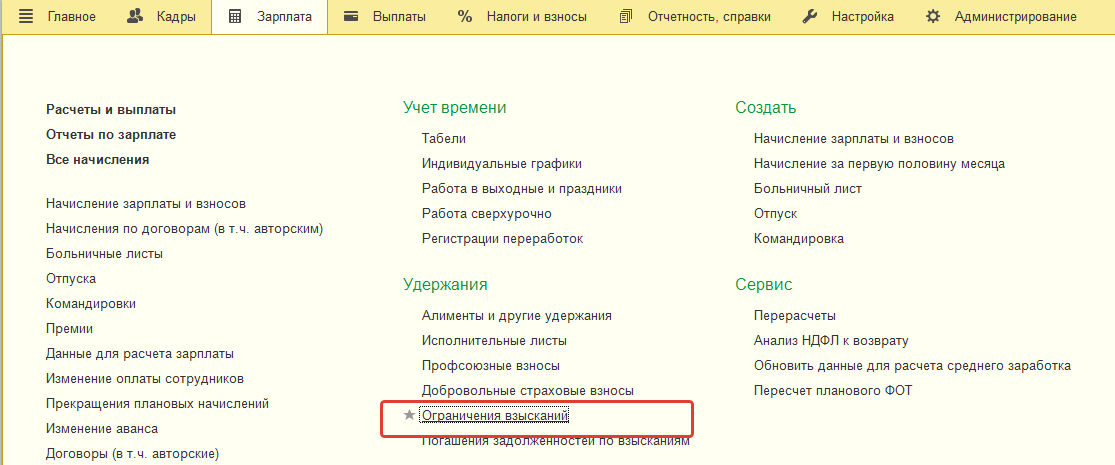
Если по результатам анализа выявлены удержания, превышающие законодательный норматив, то можно ограничить размер взысканий и перераспределить удержанные суммы. Для этого используется документ "Ограничение взысканий" из раздела "Зарплата".
Документ используется для уменьшения суммы всех уже рассчитанных удержаний (относящихся к взысканиям – см. выше, в начале раздела по постоянным удержаниям) в соответствии с законодательством, согласно заданной очередности. Документ автоматически заполняется сотрудниками, заработка которых недостаточно для удовлетворения всех требований.

Порядок заполнения данных в документе следующий:
"Рассчитано" - ранее рассчитанные суммы удержаний (не редактируется, заполняется автоматически)
"Результат" - заполняется с учетом заданной для исполнительных листов очередностью, в соответствии с законодательством и задолженности по взысканиям за прошлые периоды. После проведения документа именно суммы из этой колонки становятся фактически удержанными у сотрудника, а всё, на что зарплаты уже не хватило – откладывается в задолженность на следующие периоды.
"Задолженность" - заполняется как разница между "Рассчитано" и "Результатом" (не редактируется).
Проанализировать накопленную задолженность по взысканиям можно с помощью специализированного отчета из раздела "Зарплата/ Отчеты по зарплате" - "Задолженность по взысканиям". Если сотрудник сам погасил задолженность либо предоставил сведения, что погасил ее, то в программу вводится документ "Погашение задолженности по взысканиям" (раздел "Зарплата").
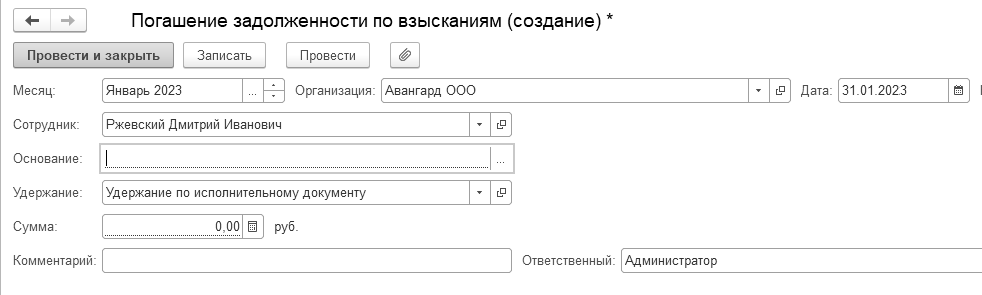
По результатам произведенных в программе начислений и удержаний образуются причитающиеся к выплате суммы. Программа позволяет подготовить ведомости для выплаты этих сумм – автоматически заполнить списки сотрудников, сформировать соответствующие печатные формы и/или файлы для выгрузки в банк.
Обратите внимание, что выплаты бывшим сотрудникам и прочим лицам (не сотрудникам) не производятся – для них регистрируются только доходы для расчета налогов и взносов и получения отчетности (см. расчет зарплаты за третий месяц). При формировании суммы к выплате:
учитывается вся задолженность до месяца начисления включительно (январь), при этом, если уже введены документы с последующим месяцем (т.е. в данном примере – февраль), они не будут учтены при выплате за январь, т.к. относятся к следующей зарплате;
задолженность учитывается не только в разрезе сотрудников, но и в разрезе подразделений;
в рассмотренных выше отчетах по зарплате после выплаты по умолчанию будет отражено "зарплатное" сальдо, т.е. закрытие взаиморасчетов и отсутствие остатка, даже если выплата производилась уже в следующем месяце.
Для выплаты зарплаты в целом за месяц создаются ведомости всех типов с характером выплаты "Зарплата за месяц".
Практикум №83
Из раздела "Выплата / Все ведомости на выплату зарплаты" создадим все ведомости на выплату зарплаты за январь от 05.02.2024.
1. Напомним, что при создании ведомостей на выплату вручную, необходимо самостоятельно определить, какую ведомость создавать, разделять ведомости по видам дохода исп.производства. Для ООО "Авангард" создадим ведомости на выплату зарплаты вручную.
1.1. Ведомость на выплату зарплаты через банк по зарплатному проекту. Как и при выплате аванса, сначала заполняется шапка ведомости со всеми условиями выплаты (выплачивается зарплата за месяц), затем нажимается команда заполнения.
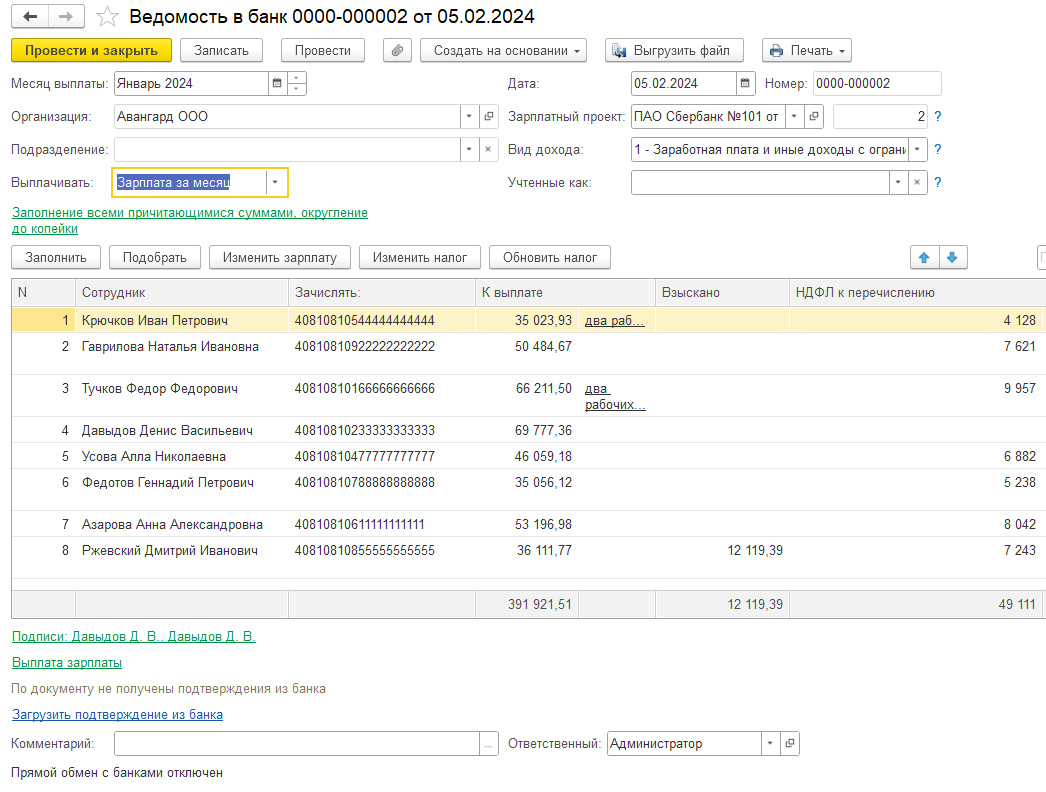
Ведомость следует провести, вывести на печать список перечислений и выгрузить файл для банка.
1.2. Создадим еще одну ведомость на выплату зарплаты через банк по зарплатному проекту – для выплаты с другим кодом исполнительного производства.
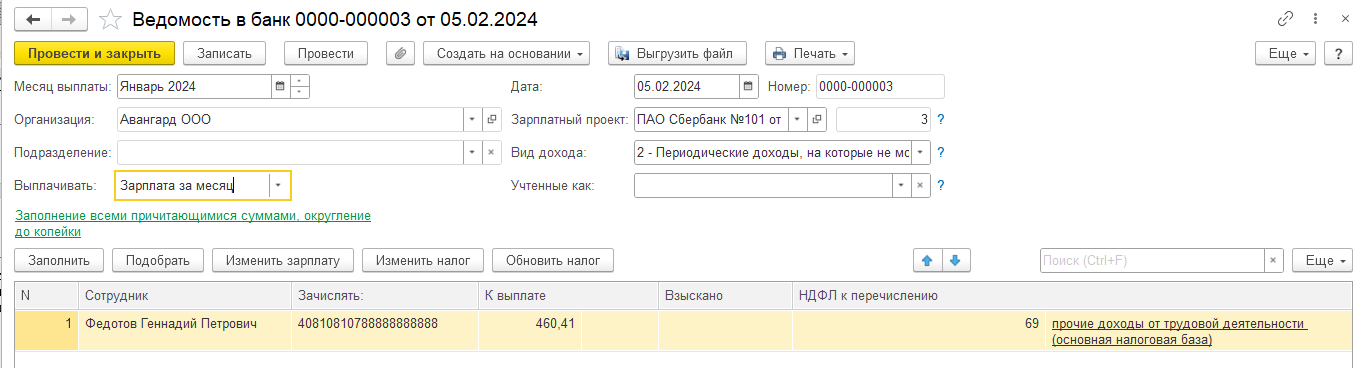
.3. Создадим и проведем ведомости на перечисление по лицевым счетам через Сбербанк для ООО "Авангард". Ведомость с кодом дохода исп. производства 1.
Ведомость следует провести.
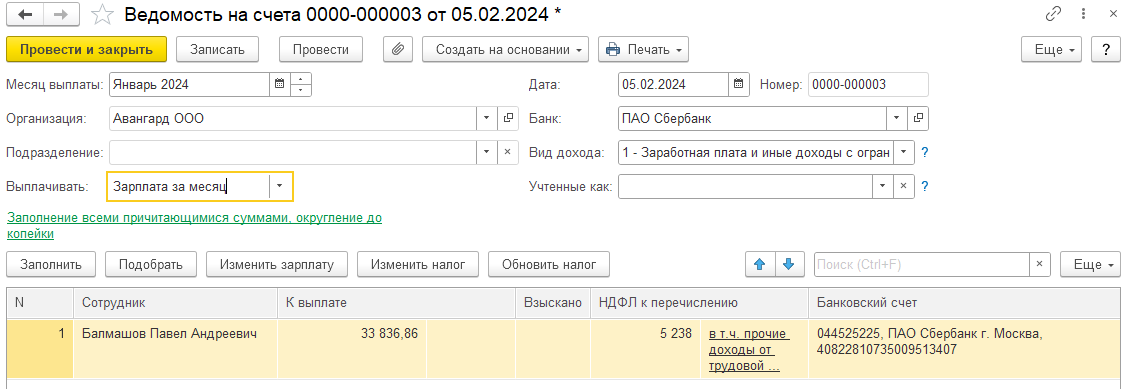
Ведомость с кодом дохода исп. производства 2. По ведомости 1 учтен выплаченный ранее аванс и доходы с кодом 1. По ведомости 2 учтена компенсация за питание. Разовое удержание (плата за жилье) распределилось пропорционально по доходам с разными кодами.
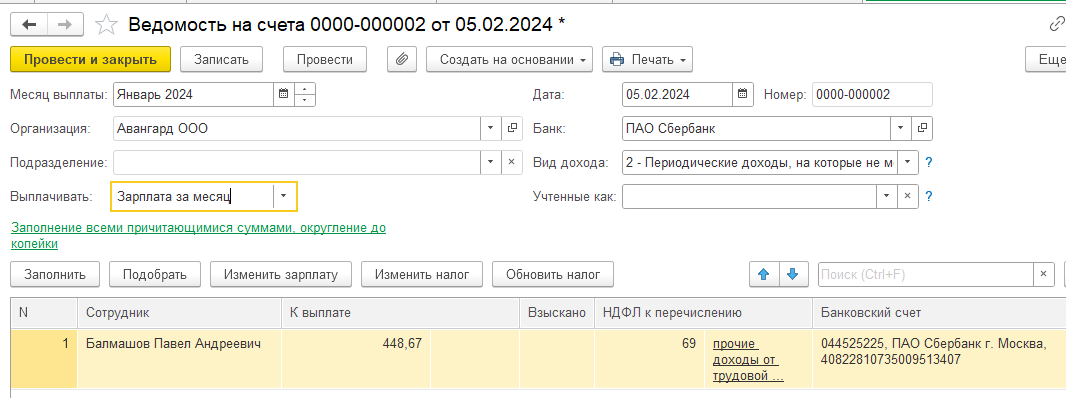
Ведомость следует провести. Вывести на печать списки на перечисление.
Зарплата для ООО "Авангард" выплачена.
2. Для ООО "Трейд" воспользуемся другим способом создания ведомостей на выплату зарплаты – от документа-начисления.
Для откроем в разделе "Зарплата – Начисление зарплаты и взносов" список документов, которыми начислена зарплата за месяц. Выполним отбор по организации Трейд.
Установив курсор на документ, нажмем команду "Выплатить".

В открывшемся окне будет предложено сформировать ведомости на выплату автоматически (назначение выплаты в этом случае будет – Начисления зарплаты со ссылкой на конкретный документ-начислятель). При этом учтены места выплаты зарплаты, а также другие разрезы учета. Уточним дату выплаты – 05.02.2024.
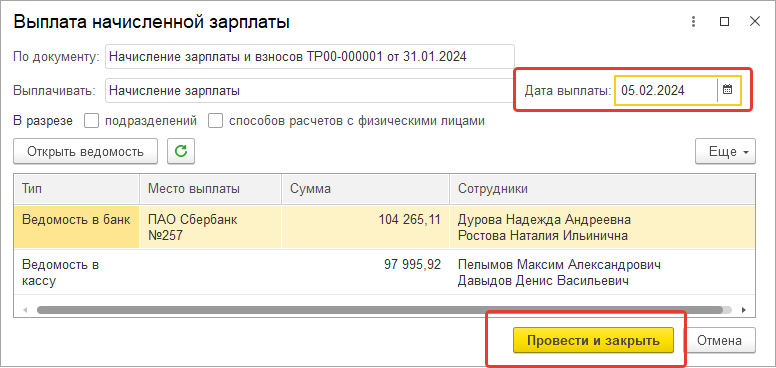
Можно снять все флажки – тогда будет сформировано 2 ведомости: в банк и в кассу. Их нужно будет провести и закрыть, зарплата выплачена. Можно рассмотреть вариант – как в дополнительном задании ниже.
Дополнительное задание.
Установим флаг выплаты в разрезе подразделений. Будут сформированы отдельные ведомости по подразделениям для банка и кассы.
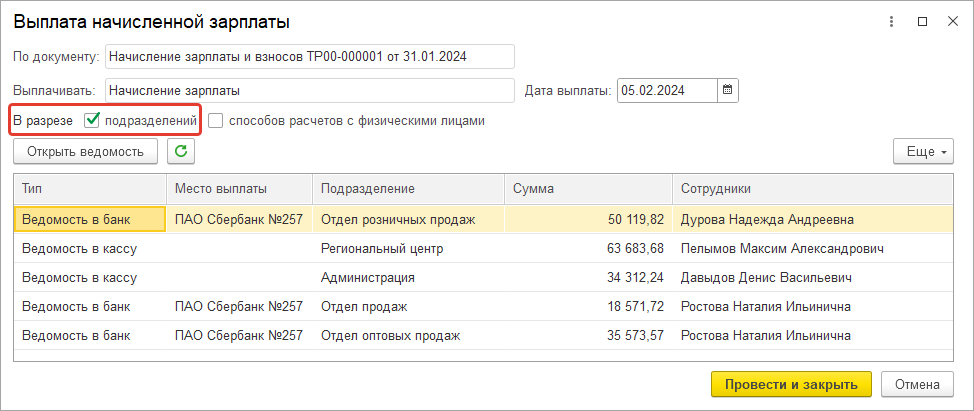
Ведомости будут сформированы, заполнены и проведены.
Далее принято решение сформировать для банка единый файл по нескольким ведомостям.
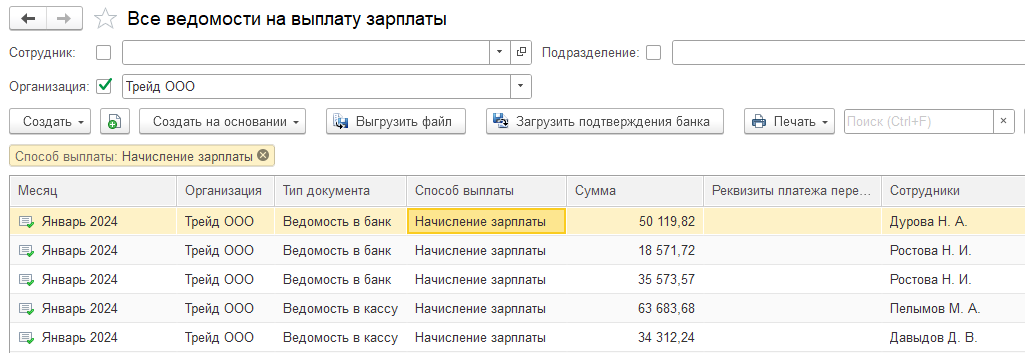
Для этой цели откроем в разделе "Выплаты /Документы обмена с банками" журнал документов для обмена. Сформируем в нем документ "Платежное поручение".
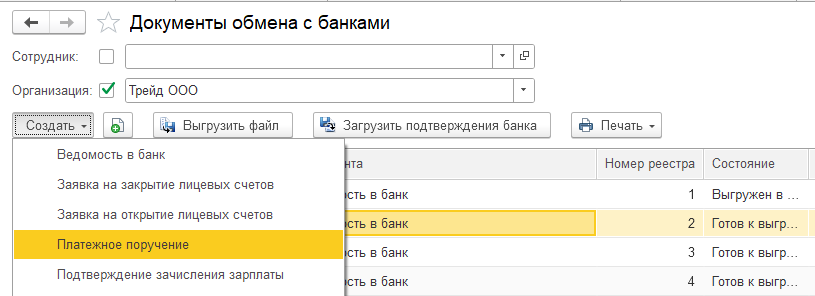
Заполним документ, добавим в его табличную часть три ведомости на выплату от 05.02.Проведем документ и выгрузим файл для банка.
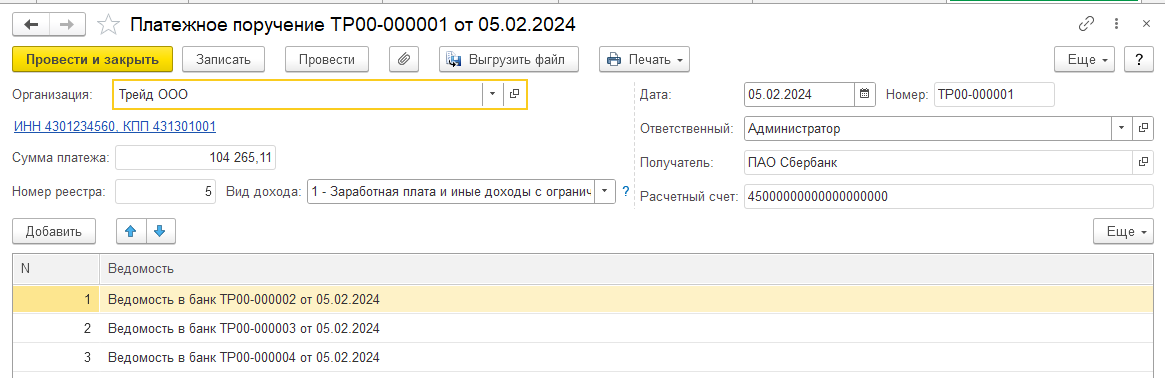
Здесь же выведем на печать общий список перечислений

Если зарплата при перечислении в банк (в рамках зарплатного проекта либо на личные счета) зачислена сотрудникам полностью, то никаких дополнительных отметок в ведомостях на выплату делать не потребуется. Если зарплата не зачислена, то информацию об этом факте можно ввести несколькими документами:
- "Подтверждение зачисления зарплаты" – этот документ создается автоматически при загрузке ответа на реестр из банка (см.обмен с банками в разделе по выплате аванса), используется для ведомости в банк;
- "Сведения о незачисленной зарплате" – данный документ можно создать вручную на основании любой банковской ведомости на выплату; документ также можно создать из раздела "Выплаты".
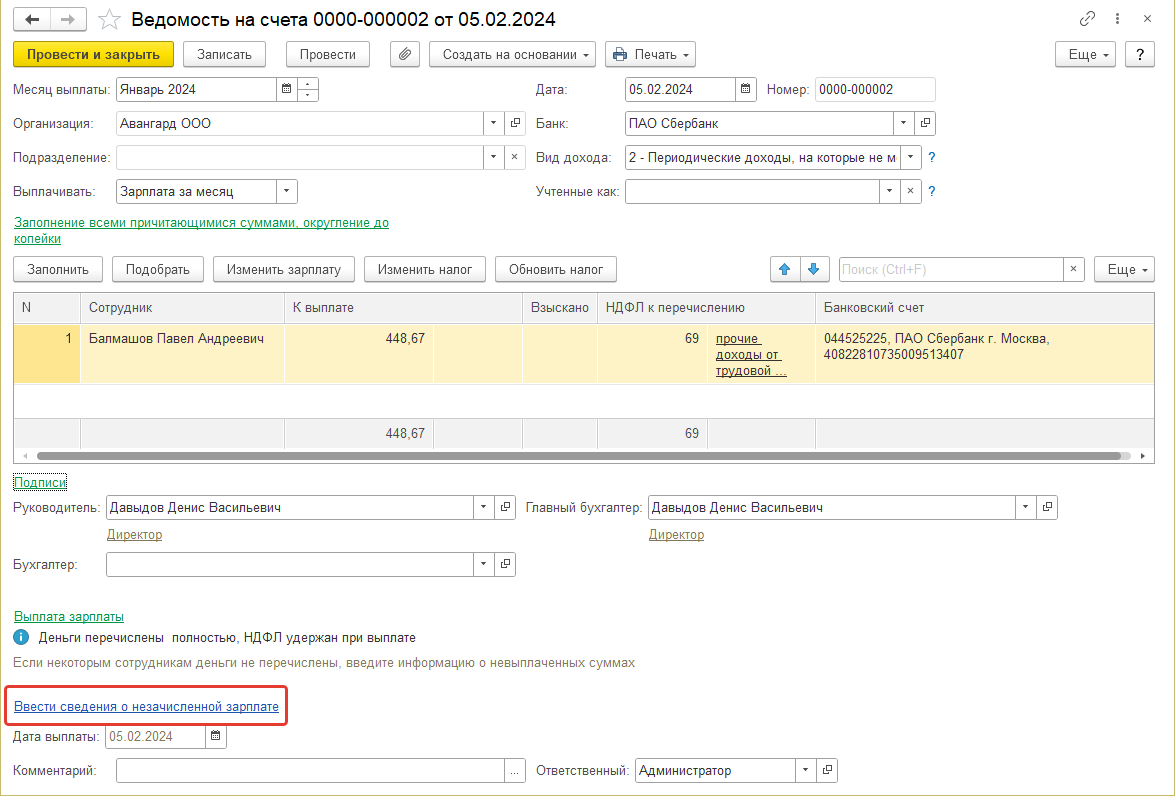
В документе указывается: дата, когда поступила информация о незачислении денег; ведомость, на основании которой производится возврат сумм; конкретный сотрудник (либо сотрудники), которым зарплату не зачислили.
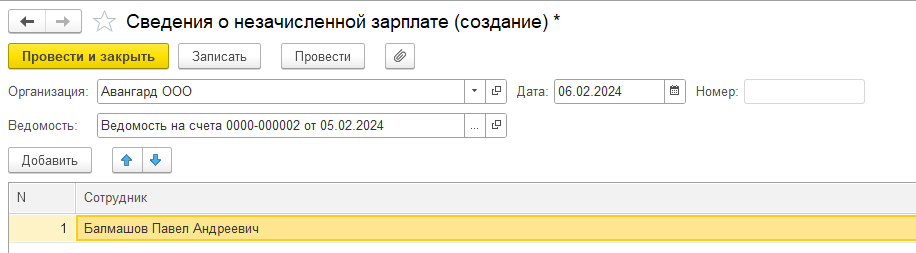
При проведении документа зарплата сотрудникам считается невыплаченной (т.е. как задолженность организации перед сотрудником). При устранении проблем с банком остаток может быть выплачен в последующем по отдельной ведомости, созданной за этот месяц позже (либо суммы к выплате будут учтены при выплате за следующий месяц).
Если зарплата по кассе либо через раздатчика выдана сотрудникам полностью, то никаких дополнительных отметок в ведомостях делать не потребуется. Если кто-то из сотрудников не получил зарплату в установленные сроки, то на основании ведомости на выплату в кассу/через раздатчика можно ввести сведения о депонировании зарплаты. При этом создается документ "Депонирование". Взаиморасчеты с депонентами в программе отделены от взаиморасчетов с сотрудниками. Поэтому они выплачиваются (списываются) отдельными документами и отображаются в отдельных отчетах. Все документы по депонированию доступны в разделе "Выплата / Депоненты".
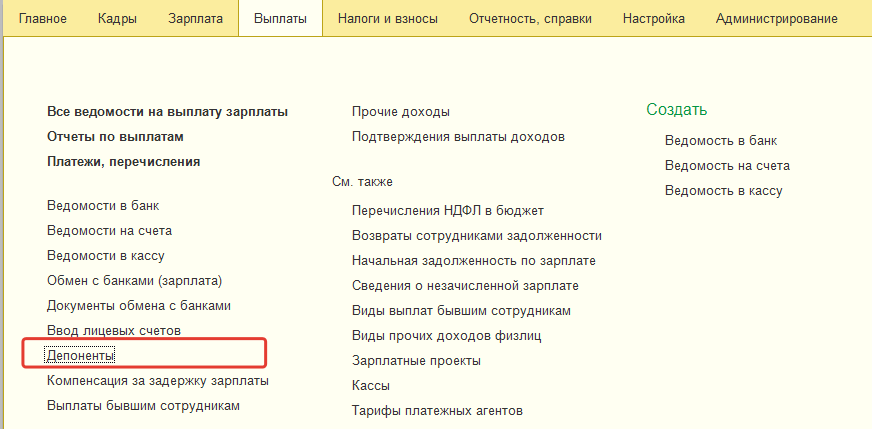
Также документы, задепонировавшие суммы сотрудникам, можно просмотреть из кассовой ведомости по соответствующей ссылке.
В документе "Депонирование" указывается ведомость и сотрудники, которые не получили зарплату в кассе или у раздатчика по данной ведомости. Из формы документа можно вывести на печать реестр депонированных сумм.
Дополнительное задание № 16.1
Создадим для ООО "Трейд" документ "Депонирование" на основании ведомости на выплату зарплаты через кассу для Давыдова Д.В. Для этого в разделе "Выплаты/ Все ведомости на выплату зарплаты" откроем ведомость в кассу на выплату январской зарплаты.
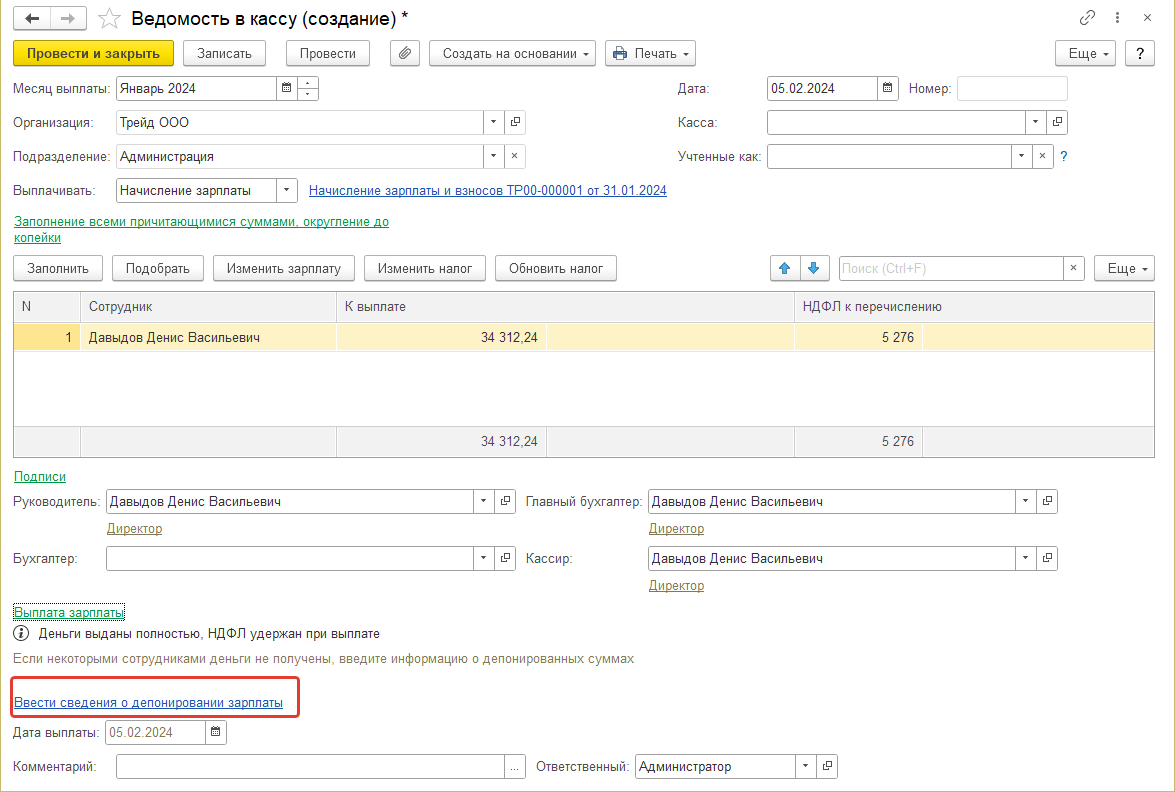
Перейдем по ссылке "Выплата зарплаты" и создадим документ "Депонирование" по ссылке "Ввести сведения о депонированной зарплате". Укажем дату документа – 07.02.2024, сотрудника Давыдова Д.В. добавим вручную.
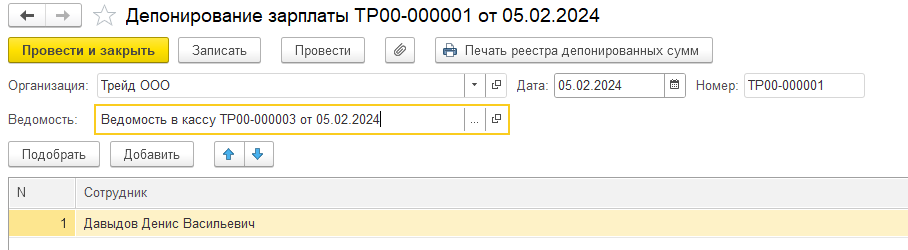
Проведем документ. Выведем на печать реестр депонированных сумм.
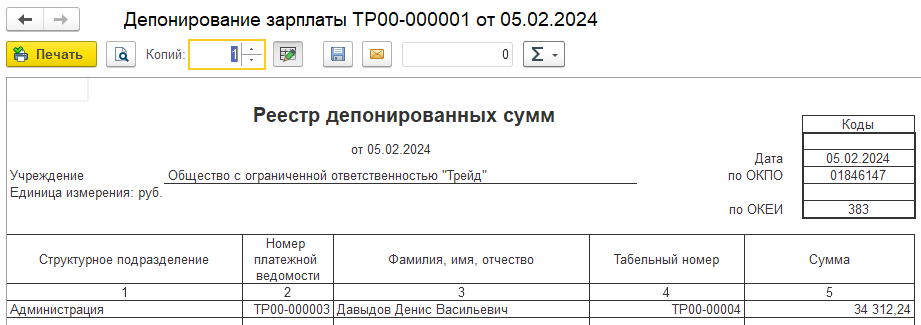
Если сотрудник впоследствии пришел получать депонированную зарплату, то создается документ "Выплата депонированной зарплаты". Документ доступен из раздела "Выплаты / Депоненты". В документе указывается организация и сотрудник, который получает депонированную зарплату. По команде "Заполнить" можно заполнить документ всеми задепонированными суммами этому сотруднику по всем ведомостям. Ниже указывается форма расчетов и реквизиты платежного документа.
Дополнительное задание № 16.2
Откроем раздел "Выплаты / Депоненты" и создадим документ "Выплата депонированной зарплаты" для ООО "Трейд". Выплатим депонированную зарплату Д.В. Давыдову 09.02.24, заполнив документ по всем ведомостям, где были депонированы суммы.
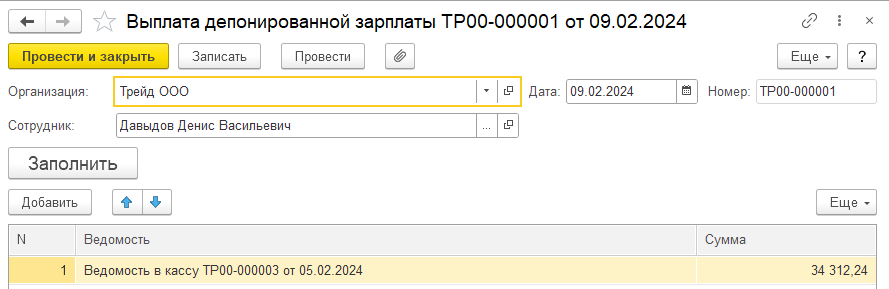
Обратите внимание, что необходимо заполнить реквизиты платежного документа, по которому выданы деньги: № 11. Проведем документ.
Если сотрудник не получил депонированную зарплату, то через некоторое время (в текущей версии программы для автоматического заполнения – через 3 года)
суммы депонированной зарплаты могут быть списаны в доходы организации. Для этих целей создается документ "Списание депонированной зарплаты в доходы предприятия", который по команде "Заполнить" заполняется подобной просроченной задолженностью (документ может быть заполнен и вручную). Документ также доступен в разделе "Выплаты / Депоненты".
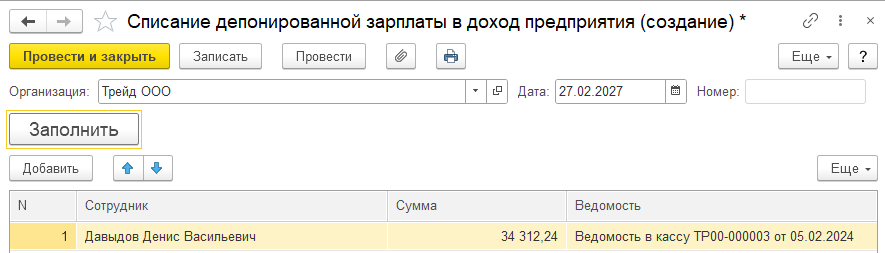
Из формы документа можно вывести на печать справку о списании депонированной зарплаты.
Анализ депонированной зарплаты можно вести по книге учета депонентов, а также анализировать и другие отчеты. Отчеты по депонентам доступны в разделе "Выплаты / Отчеты по выплатам".
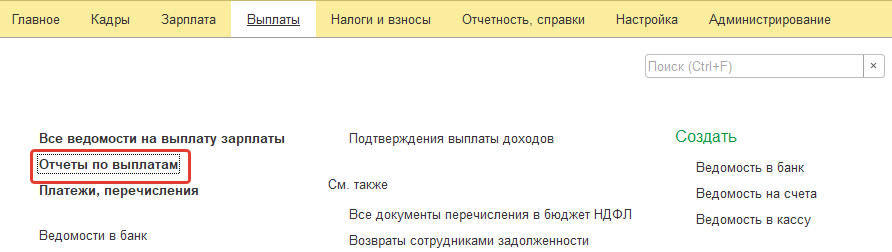
Книга учета депонентов – в нем отражаются как задепонированные, так и выданные суммы по депонентам.
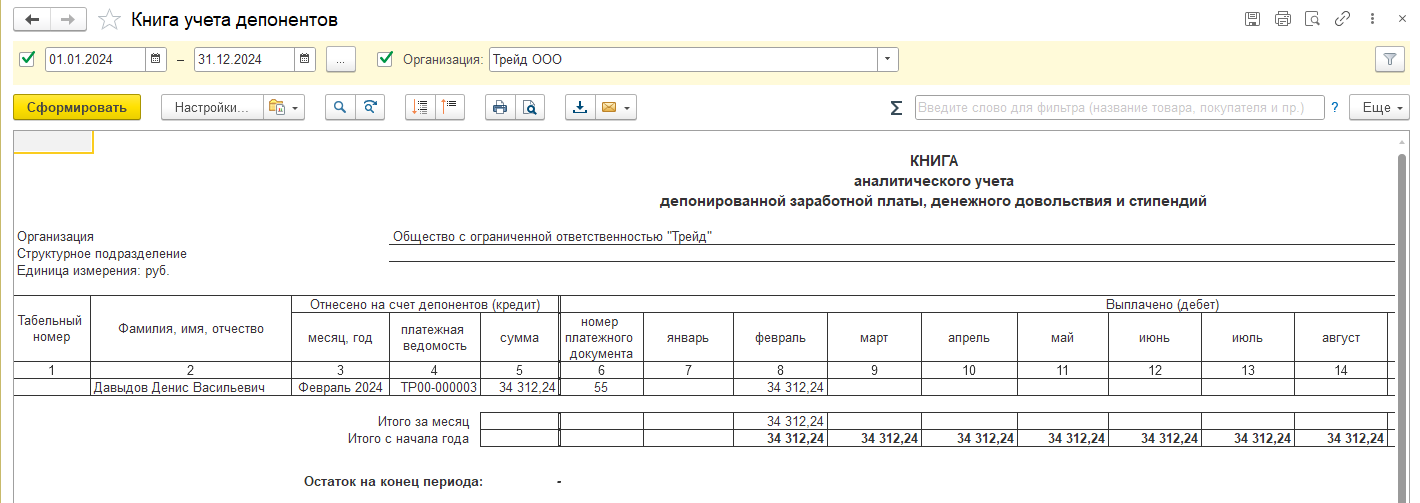
Список депонентов и выплат депонентам – позволяет оценить остаток депонированных сумм на конец периода в отчете по сотрудникам.
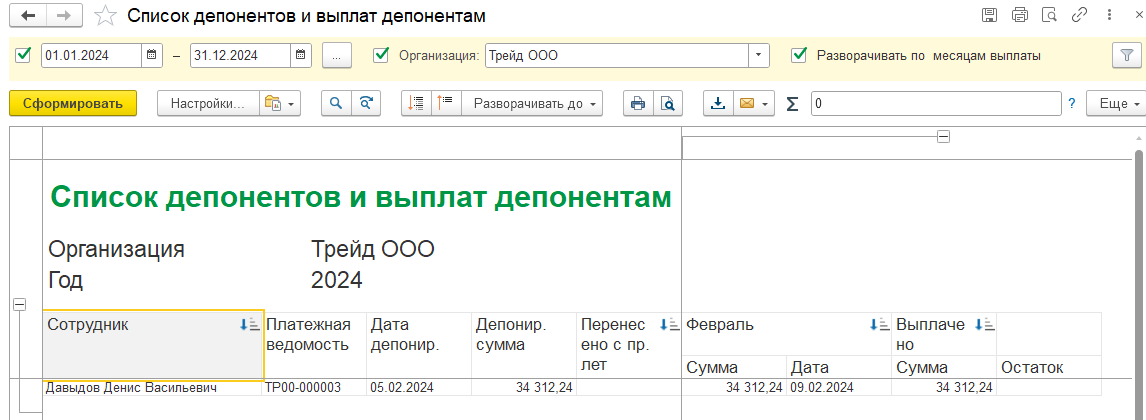
Анализ депонированной зарплаты – позволяет проанализировать обороты по депонированной зарплате по сотрудникам и кассовым ведомостям.
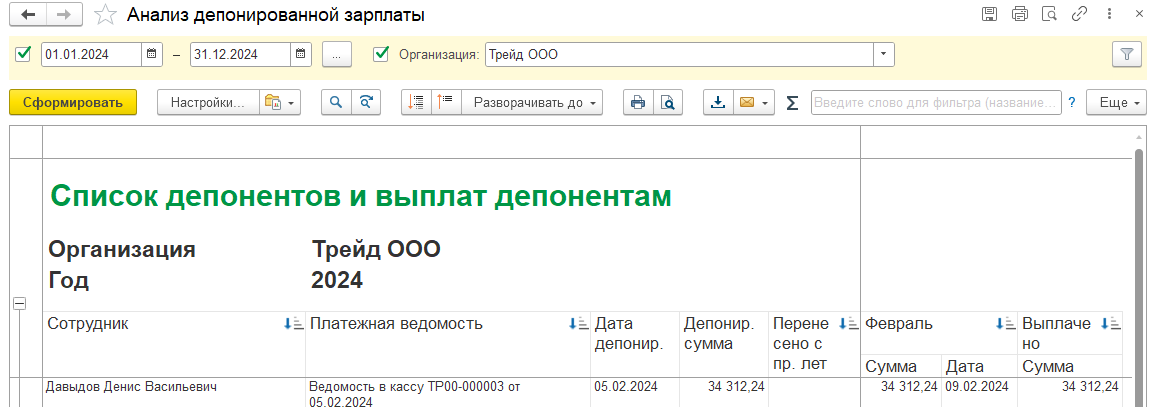
Для анализа взаиморасчетов с сотрудниками по заработной плате предназначен отчет "Задолженность по зарплате". Доступ к отчету осуществляется из раздела "Выплата / Отчеты по Выплатам".
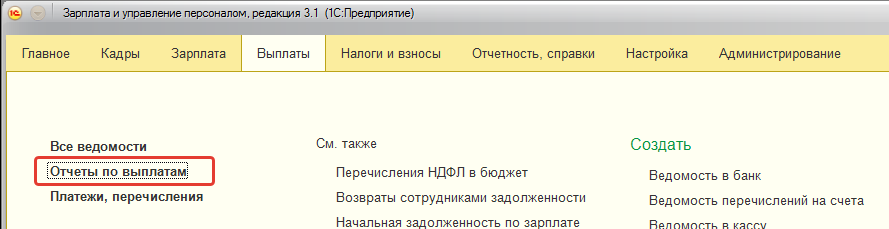
По умолчанию суммы в этот отчет попадают с точки зрения расчетчика зарплаты, а не бухгалтера – т.н. зарплатное сальдо. Это означает, что суммы учитываются по месяцам выплаты (и месяцам начисления), а не по датам, когда фактически была произведена выплата.
Задолженность можно проанализировать сводно, либо подробно. При этом в подробном варианте графа "Начислено" подразумевает суммы на руки (т.е. начислено с учетом удержаний за выбранный период). Если сумма сотруднику задепонирована, в этом отчете остаток не показывается (взаиморасчеты по сотруднику закрыты, и открыты взаиморасчеты по депоненту). \
Отчет можно расшифровать по документам-основаниям.
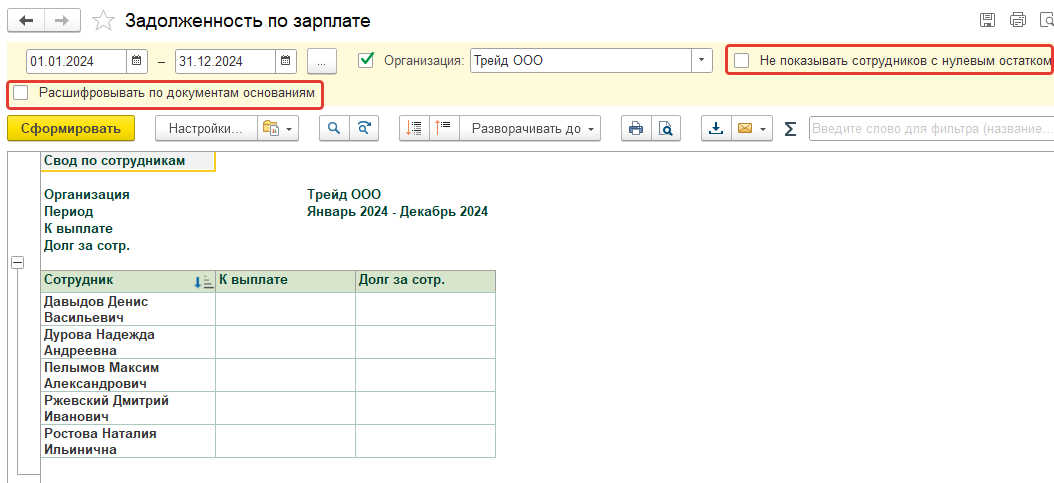
Похожий отчет можно сформировать в разрезе кодов исполнительного производства.
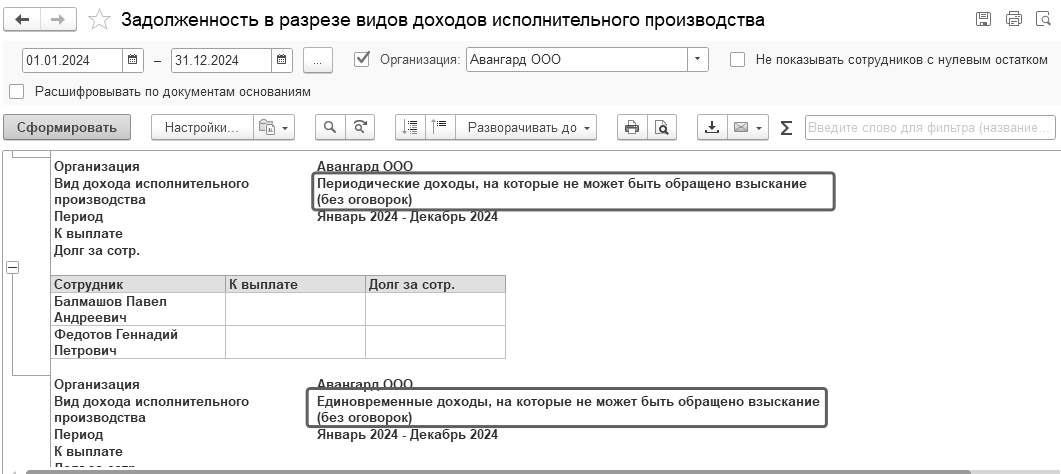
Обратите внимание, что в расчетном листке и других отчетах из раздела "Зарплата" задолженность на конец месяца также отсутствует.
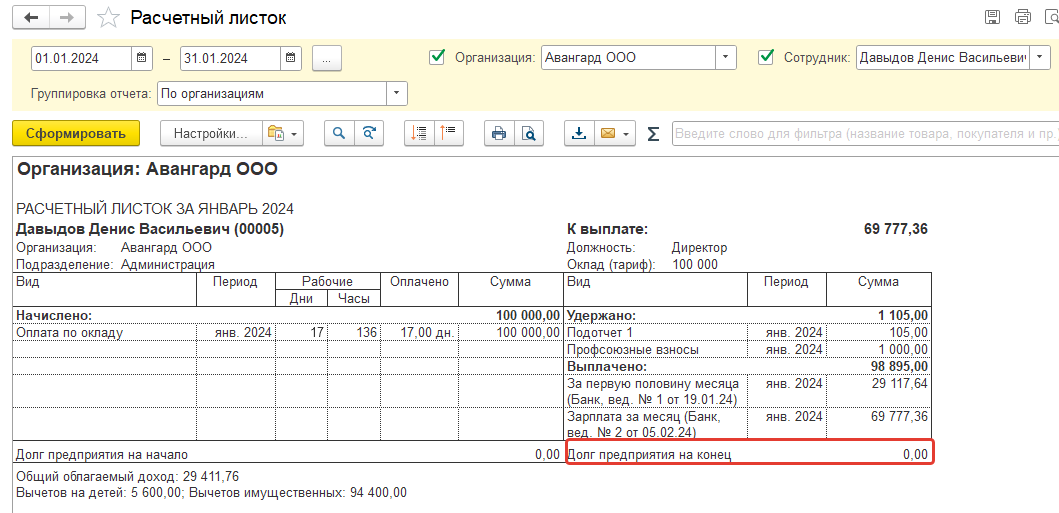
Если в организации есть необходимость формировать отчеты с бухгалтерским сальдо, то следует изменить настройки в программе. В разделе "Настройка / Дополнительные настройки" для этой цели устанавливается переключатель "По данным бухучета".
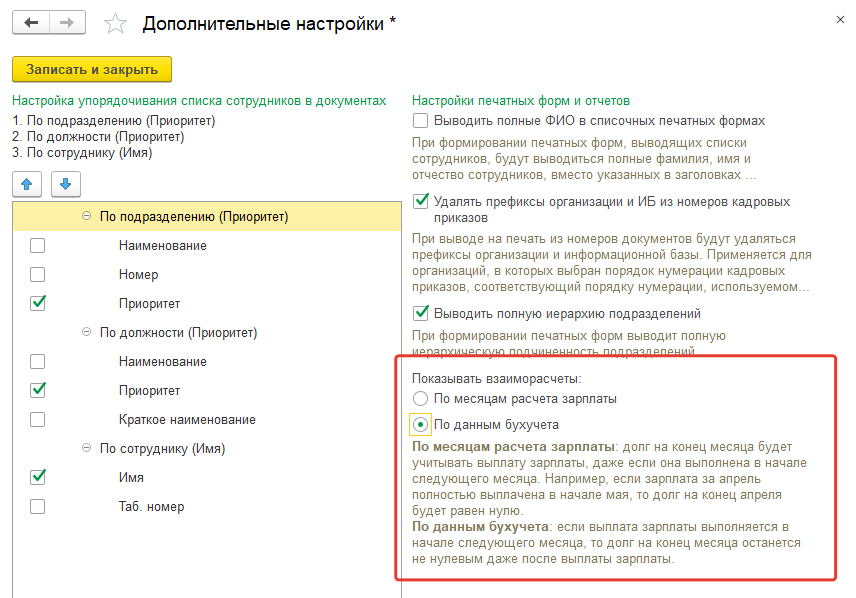
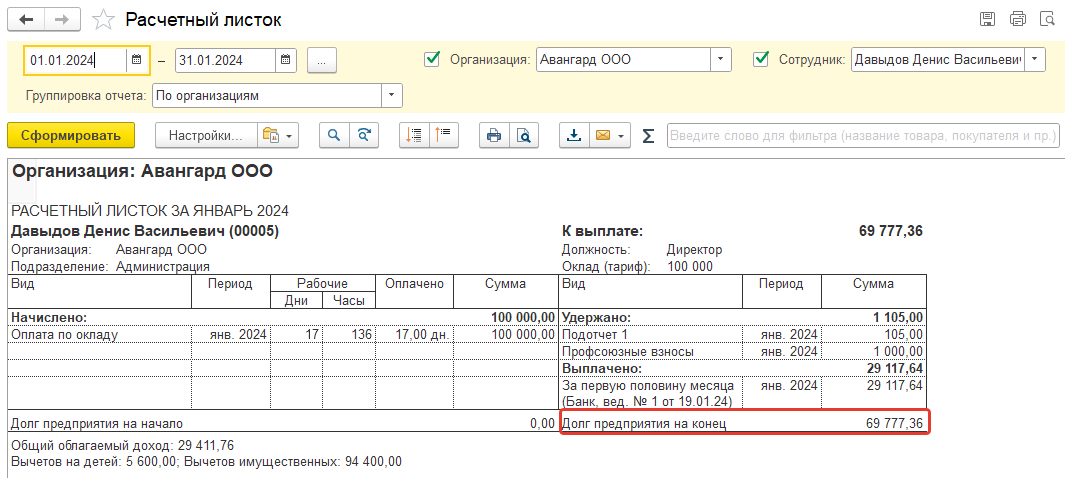
Если сотрудник вернул какую-либо сумму задолженности в кассу организации, то для этих целей создается документ "Возвраты сотрудниками задолженности". Документ доступен из раздела "Выплаты / Возвраты сотрудниками задолженности" (блок См. также).
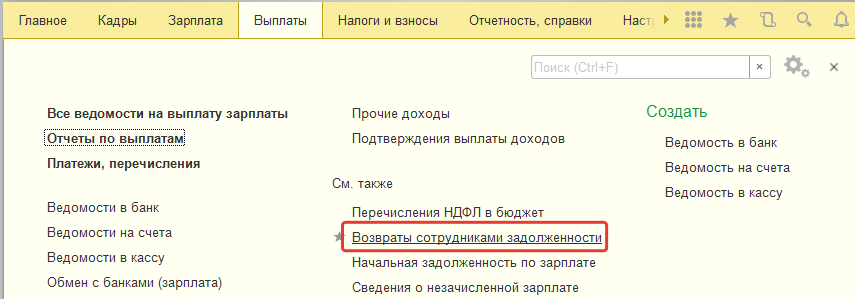
В документе указывается дата, месяц платежа (закрытия взаиморасчетов) сотрудник и суммы возврата долга в разрезе подразделений. Также необходимо заполнить реквизиты документа, по которому осуществлялся возврат.
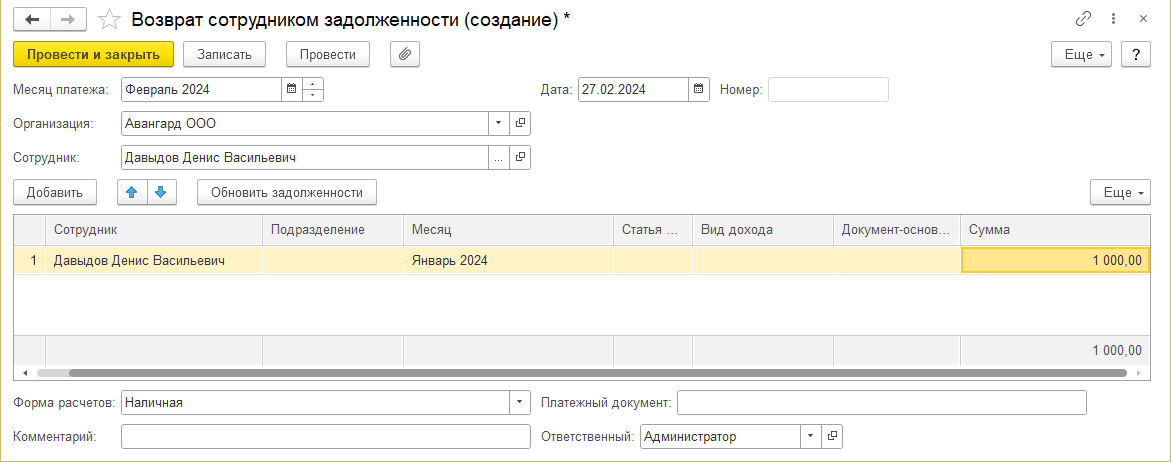
Для анализа начисленных сумм по НДФЛ и страховым взносам также используются отчеты. Доступ к ним осуществляется из раздела "Налоги и взносы / Отчеты по налогам и взносам".
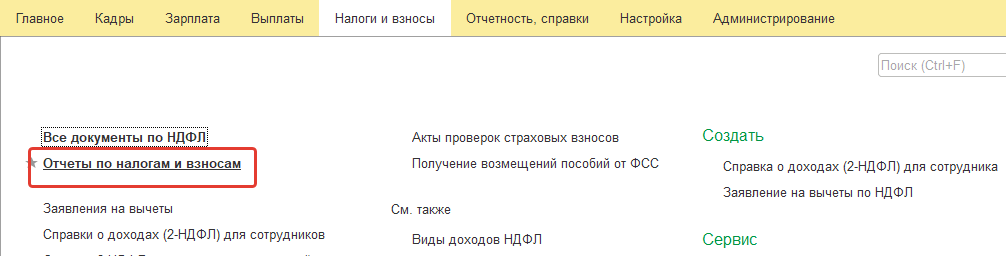
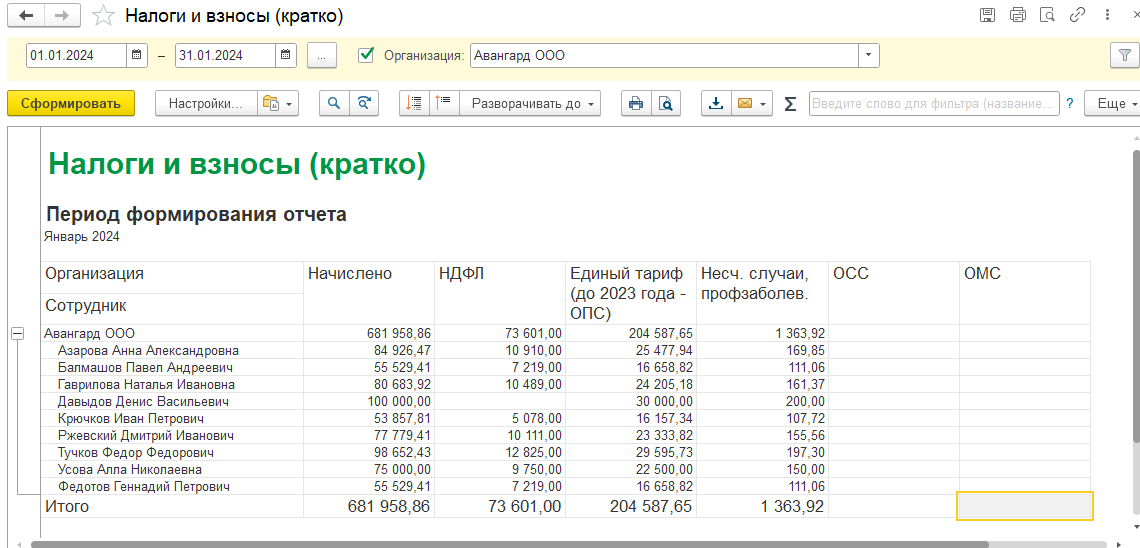
Отчет "Налоги и взносы (кратко)" позволяет вывести общие суммы начисленного НДФЛ, а также страховых взносов в целом по организации и по каждому сотруднику за выбранный период (это фактически оборот по кредиту 68 и 69 счетов в бухгалтерии, если за месяц не было каких-либо особенностей – возврата платежных поручений, ручных корректировок и т.д.). Это данные бухгалтерского учета.
Для ежемесячного контроля сумм НДФЛ можно использовать как информацию по документам, так и аналитические отчеты.
Данный отчет позволяет в краткой форме просмотреть сведения, которые будут представлены затем в отчетности по форме 2-НДФЛ.
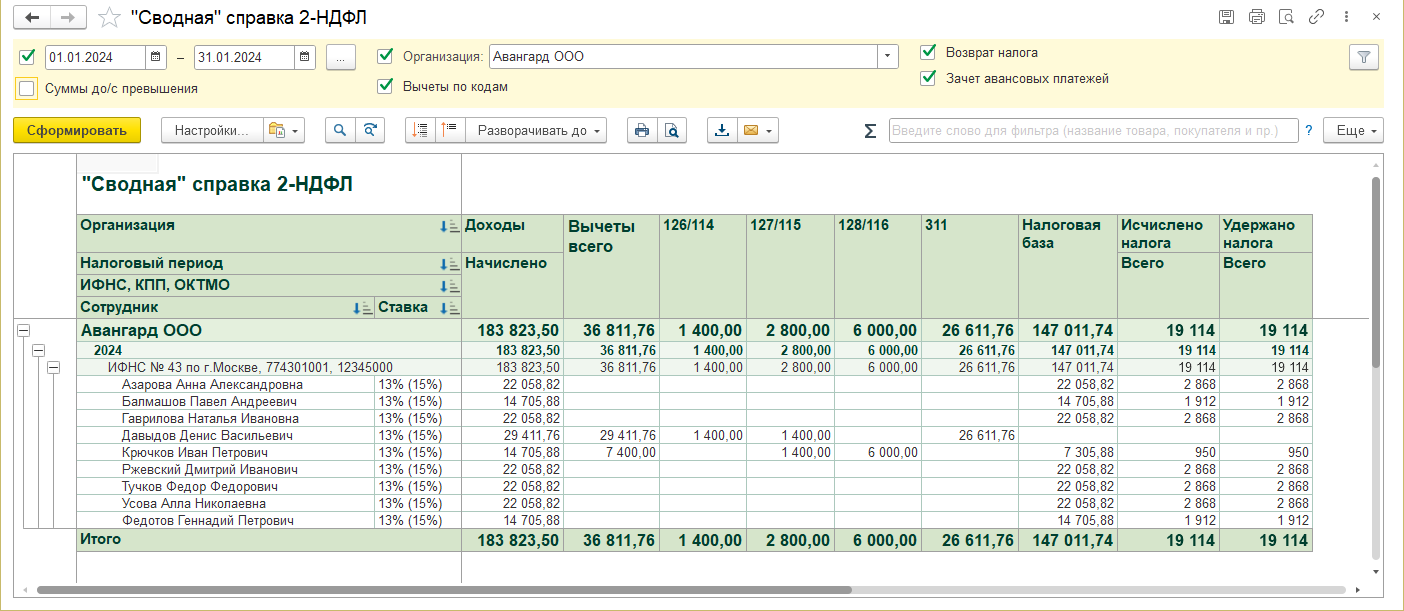
Отчет также можно формировать нарастающим итогом. По отчету можно оценить, какие ставки налога используются, какие регистрации в ИФНС задействованы в выбранном периоде. Отчет формируется по правилам отчетности по НДФЛ.
Отчет позволяет проанализировать общие суммы начисленного налога, а также расчетную базу по налогу в целом по организации, по регистрациям в ИФНС и по каждому сотруднику.
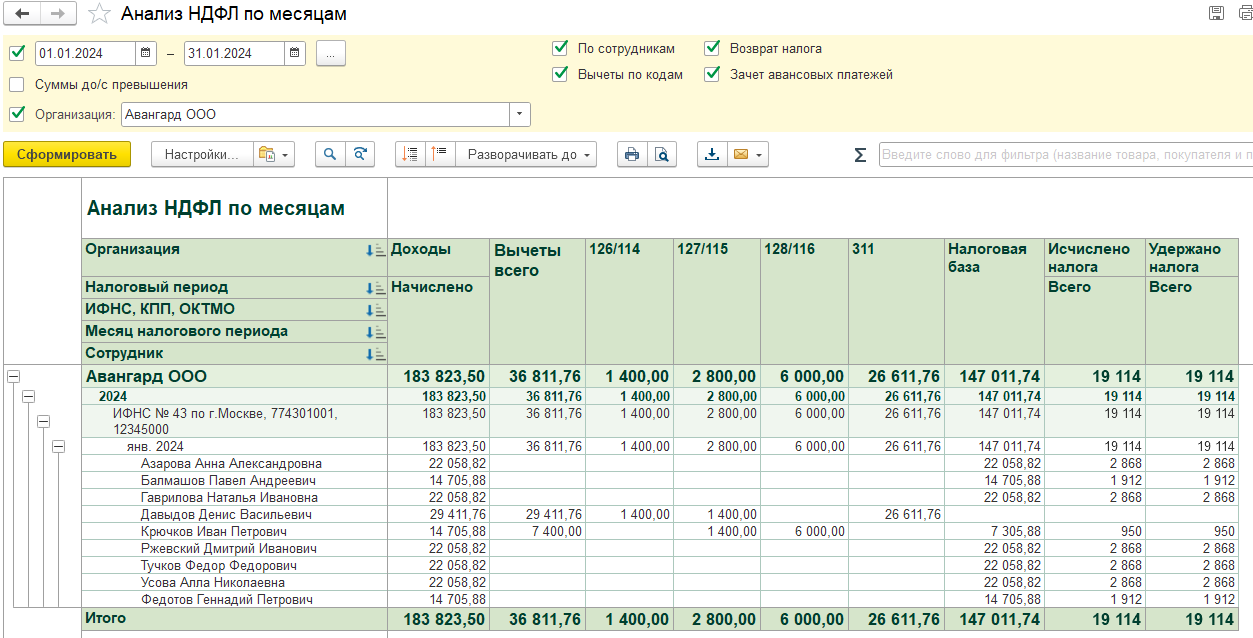
Отчет следует формировать не только за месяц, но и нарастающим итогом. Для анализа также можно использовать отдельные версии данного отчета – Анализ НДФЛ по датам получения дохода; Анализ НДФЛ по документам-основаниям; Анализ НДФЛ по месяцам налогового периода и месяцам взаиморасчетов с сотрудниками.
Дополнительное задание №17
Отчеты по НДФЛ позволяют понять, какие сведения и когда будут отражены в отчетности. Если мы возьмем свод начисленной зарплаты или отчет "Налоги и взносы (кратко)" и посмотрим в них сумму налога, то это будет сумма, отраженная на счетах бухгалтерского учета. Так, в своде за январь все доходы облагаются НДФЛ. И исчисленный налог будет отражен в бухгалтерской программе проводкой Д 70 К 68.
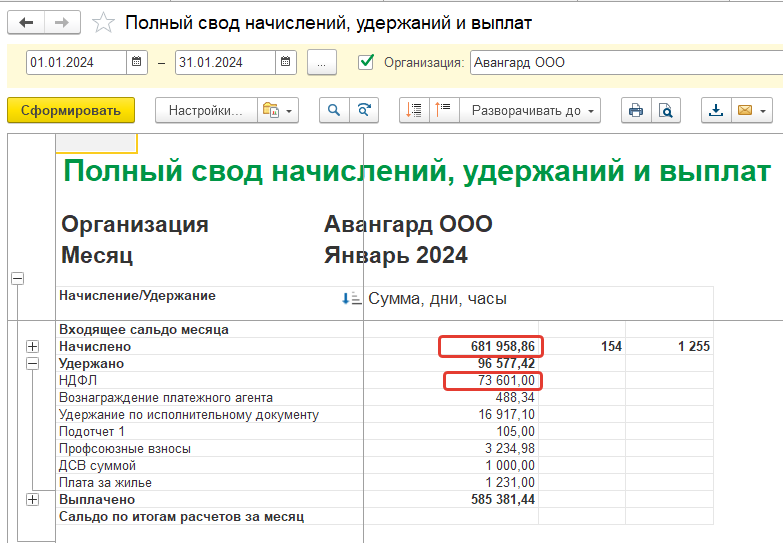
Но в отчетности по НДФЛ момент признания доходов отличается.Чтобы посмотреть, как эти сведения отразились в налоговом учете, воспользуемся отчетами из раздела "Налоги и взносы/ Отчеты по налогам и взносам".
1) Вариант отчета "Анализ НДФЛ по месяцам налогового периода и взаиморасчётов" позволяет увидеть данную ситуацию подробно (иногда это бывает важно при сложных перерасчетах – можно просмотреть, как бухгалтерские данные о начислении дохода и налога по сотрудникам распределились в налоговом учете по периодам).
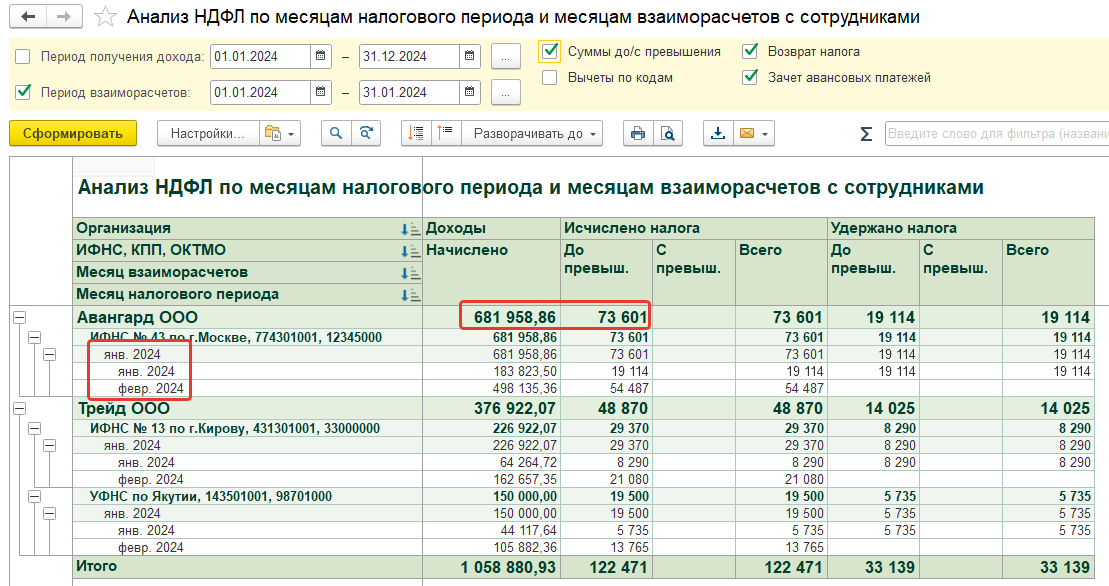
Мы можем увидеть, как суммы по своду будут отражены в налоговой отчетности – в каких периодах и в какой сумме. Таким образом, мы можем сверить доход и налог исчисленный. Налог удержанный здесь также показывается за бухгалтерский период, поэтому за январь отражено только удержание с аванса. Полноту налога удержанного можно проверить, сформировав этот же отчет, но в разрезе месяцев налогового периода (отчет целесообразно формировать как за месяц, так и нарастающим итогом).
За январь – только доход и налог аванса.
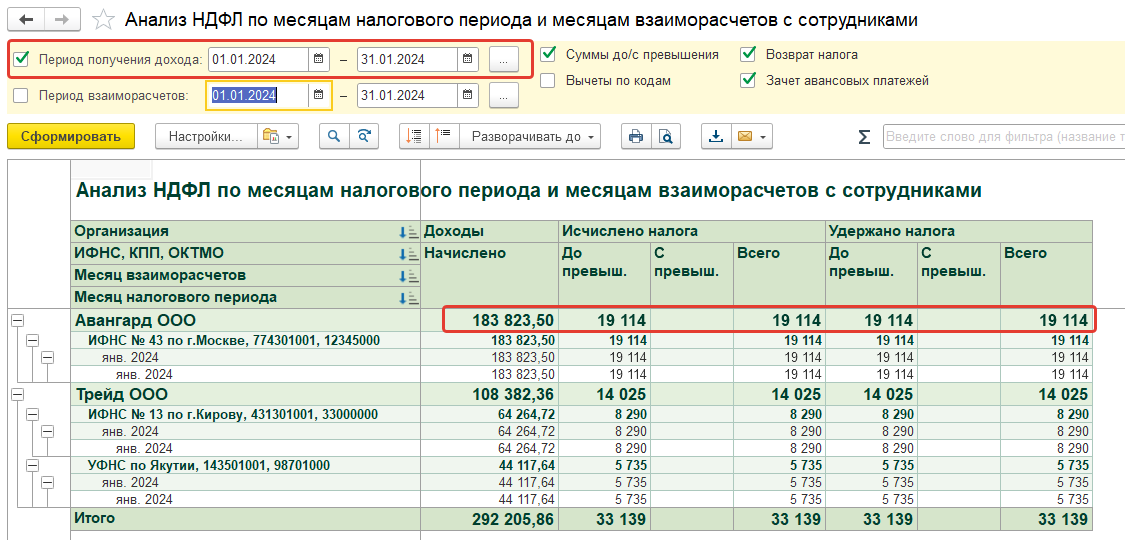
За январь-февраль – полное соответствие сумме свода, но с отражением в разных периодах. Налог исчисленный полностью удержан.
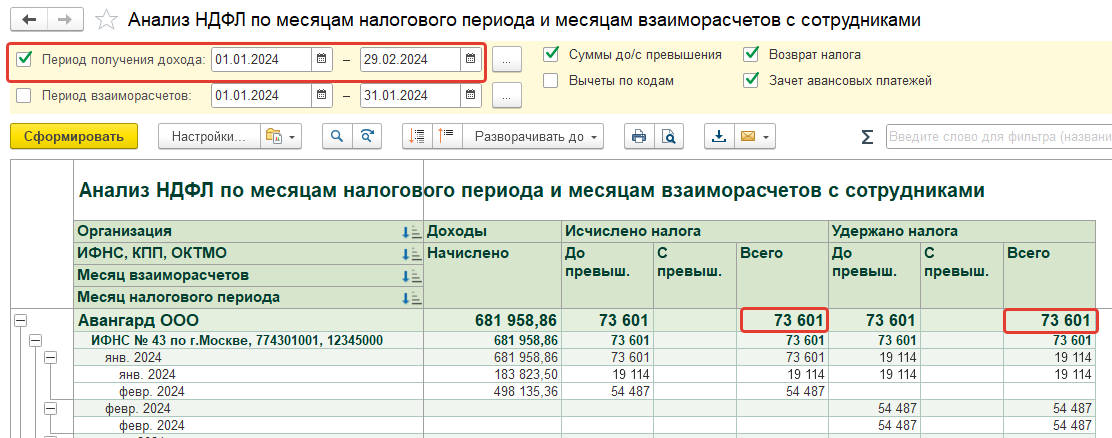
Эту же информацию можно увидеть в варианте отчета "Анализ НДФЛ по месяцам". Отчет удобен тем, что в нем много настроенных быстрых отборов.

2) Если в отчете не получается проанализировать суммы, или есть подозрение на ошибку, то можно использовать другие виды отчетов для разбора ситуации. Вариант отчета "Анализ НДФЛ по датам получения доходов" позволяет проанализировать эти же сведения с точностью до дат (а не до месяцев, как в варианте выше). Отчет позволяет понять, когда произведено удержание налога (что позволит оценить срок перечисления).
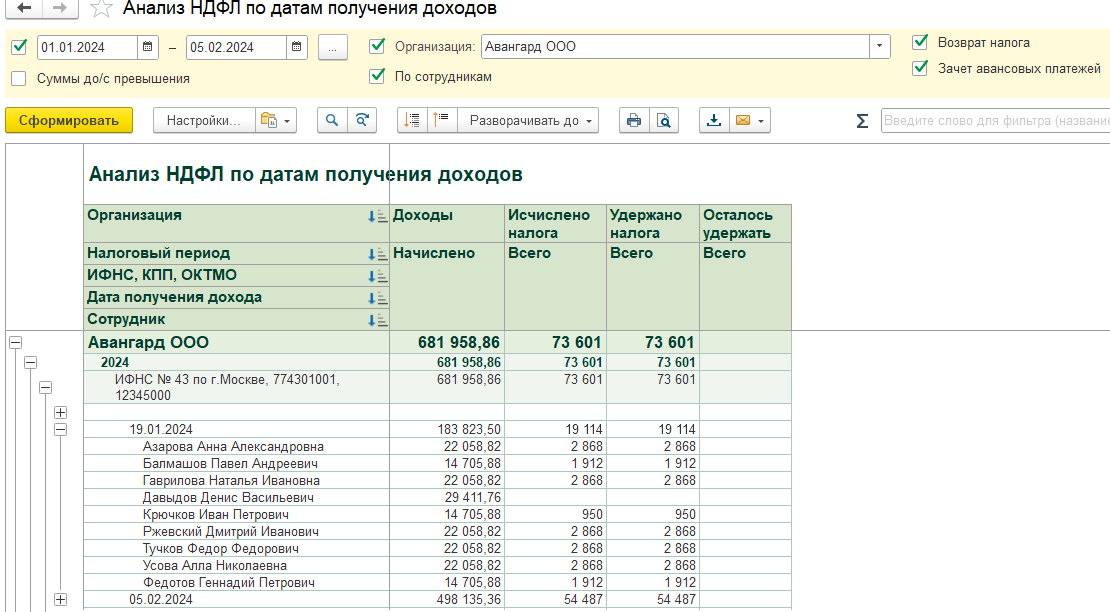
3) Вариант отчета "Анализ НДФЛ по документам-основаниям" позволяет оценить, все ли доходы, которые были начислены, выплачены сотрудникам детально. Это важно понимать, т.к. НДФЛ удержанный также учитывается по документам-основаниям. Так можно узнать, весь ли налог удержан, со всех ли доходов или кого-то пропустили.
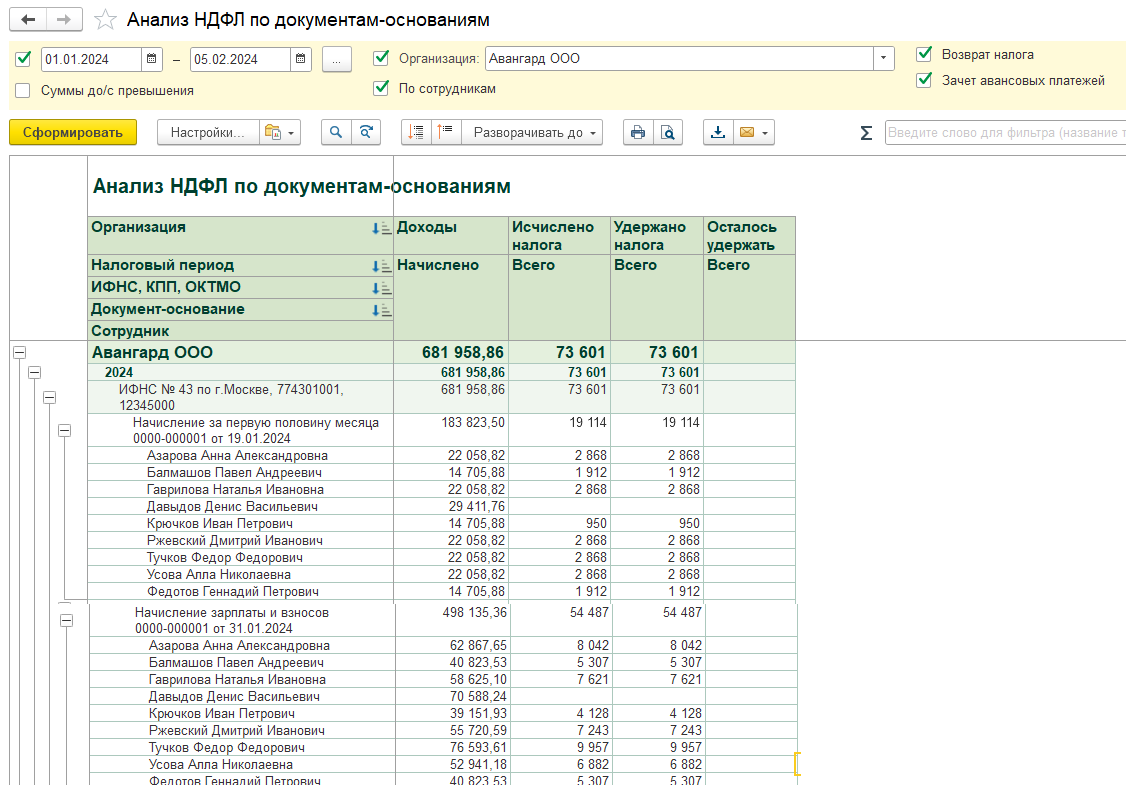
4) Убедившись в корректности и полноте отражения доходов и исчисленного налога в налоговом учете, а также в том, что налог полностью удержан, можем смоделировать, как данная информация отразится в отчетных формах, и, прежде всего, 6-НДФЛ. Сформируем отчет "Удержанный НДФЛ", отчет показывает суммы налога не в разрезе документов-начислятелей, а в разрезе ведомостей на выплату зарплаты. Кроме того, в отчете выводится крайний срок перечисления.
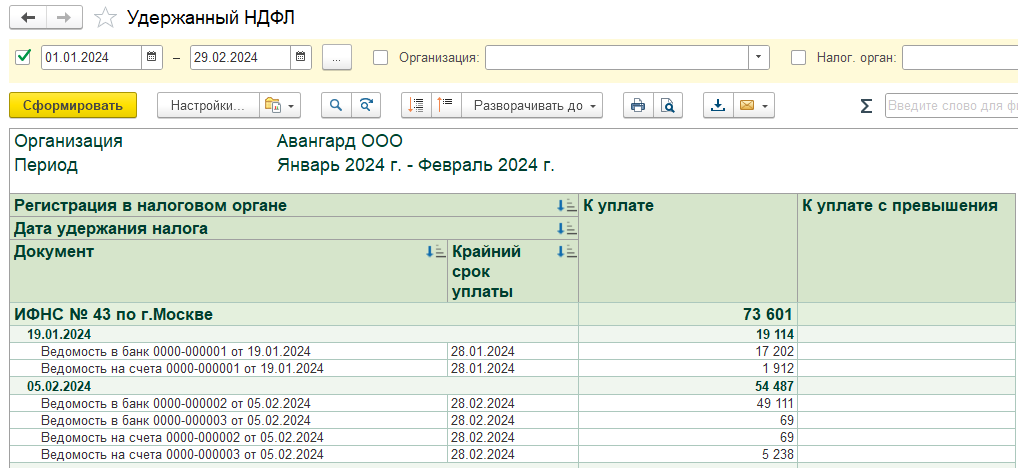
Можно сказать, что если бы сейчас пришлось формировать отчет 6-НДФЛ, то в разделе 1 были бы заполнены два периода: 1й на сумму от 19.01.2024, 3й на сумму от 05.02.2024.
Аналогичным образом самостоятельно проверьте по отчетам НДФЛ ООО "Трейд" (учитываем, что в этой организации 2 ИФНС).
Еще один подробный отчет по суммам доходов и начисленному налогу – отчет "Начисленные доходы в отчетности". Он позволяет проверить отчеты 2-НДФЛ и 6-НДФЛ подробно как по документам-начислениям, так и по видам доходов, а также месяцам их получения.
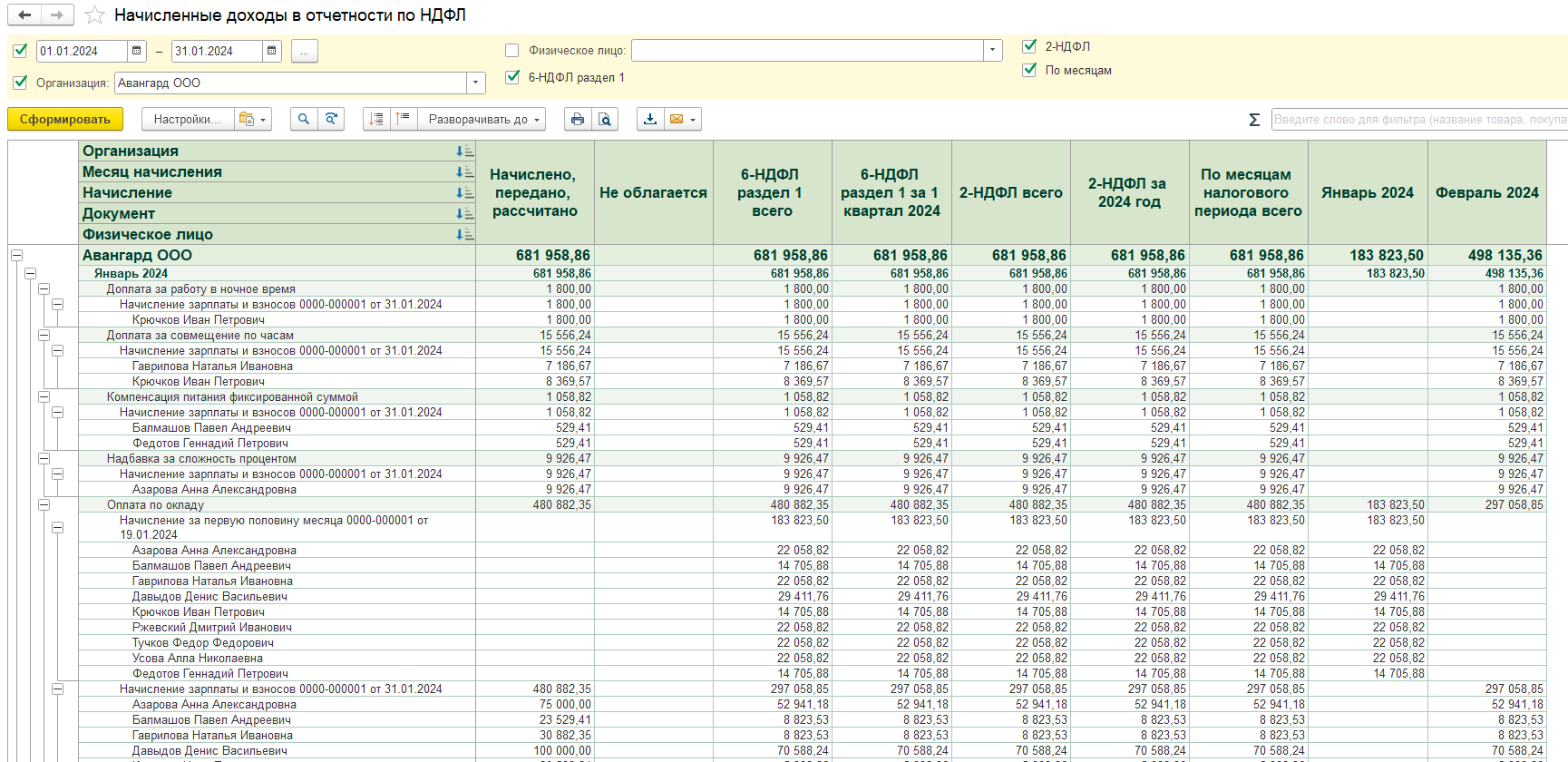
Данный отчет похож на предыдущий и позволяет оценить начисленные и полученные суммы по месяцам налогового периода. В нем же можно увидеть расхождения – какие доходы не выплачены, наличие перерасчетов (закрыты они новыми начислениями или нет).
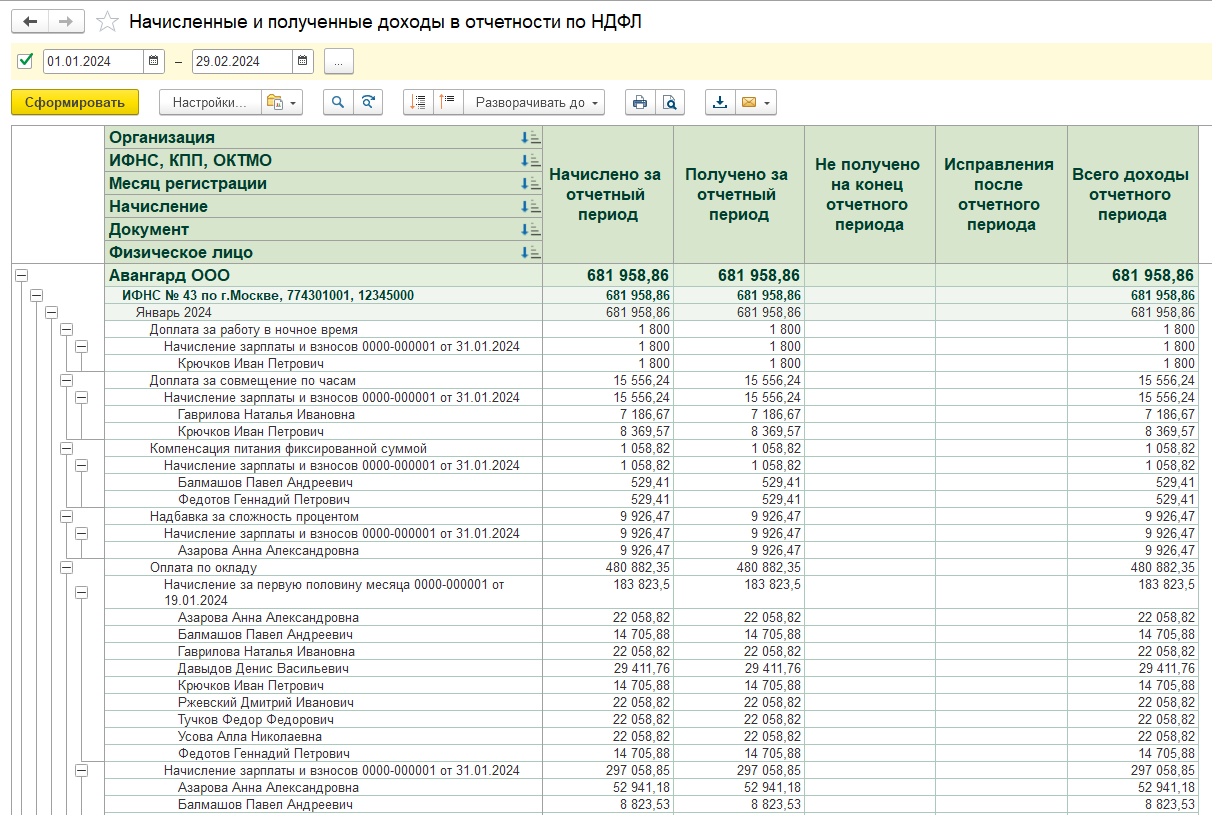
Отчет "Подробный анализ НДФЛ по сотруднику" позволяет более подробно посмотреть ситуацию с доходами и налогом конкретного сотрудника, если по предыдущим отчетам установлены какие-либо расхождения, природа которых сразу непонятна. В отчете подробно указываются ставки, ОКТМО, документы-основания и др. информация.
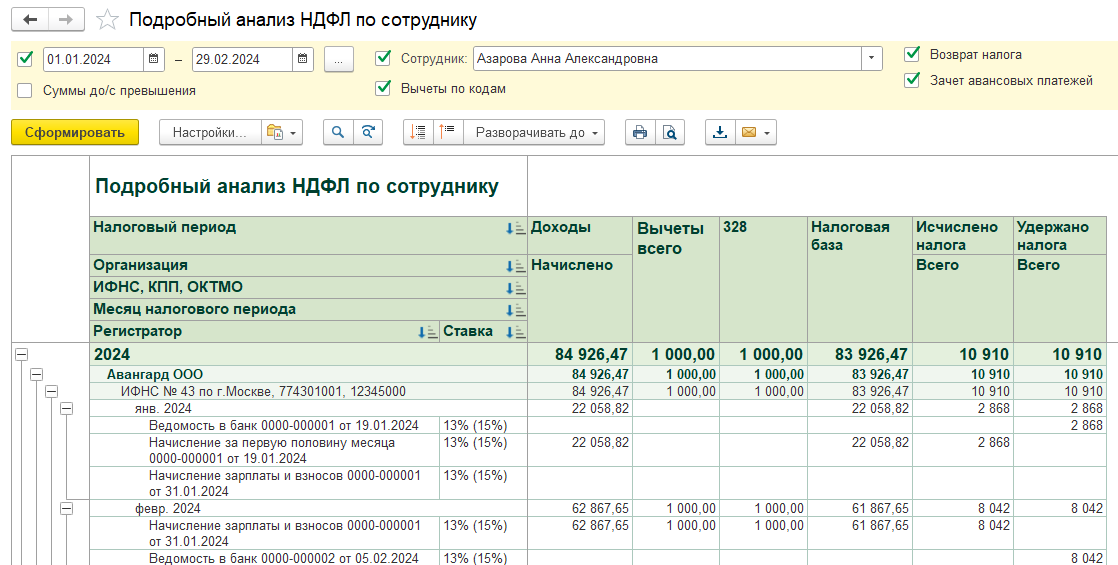
Регистр налогового учета по НДФЛ
Отчет "Регистр налогового учета по НДФЛ" позволяет получить форму регистра по НДФЛ в соответствии с требованиями Налогового Кодекса РФ. В отчете по каждому сотруднику можно проанализировать доходы, право на вычеты и их фактический размер, суммы исчисленного и удержанного налога.
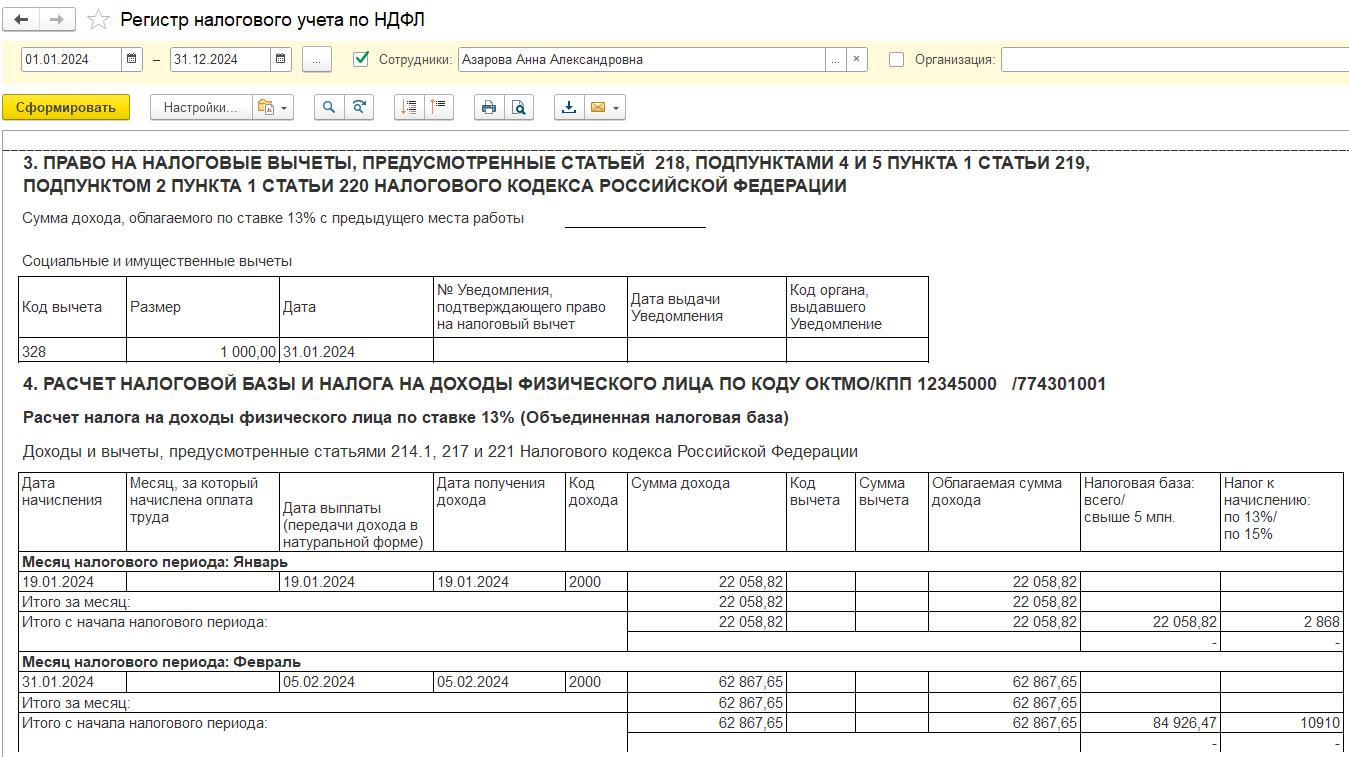
Часть отчетов по НДФЛ (такие, как "Контроль сроков уплаты", "Проверка 6-НДФЛ с 2024г. ") не используются в связи с изменениями законодательства.
Для ежемесячного контроля сумм начисленных страховых взносов можно использовать как информацию по документам, так и аналитические отчеты из раздела "Налоги и взносы/ Отчеты по налогам и взносам".
Данный отчет позволяет проанализировать включение доходов в базу по взносам, применение различных тарифов взносов, и исчисленные суммы по взносам. Информация по взносам в объединенный фонд СФР показывается в в таблице по единому тарифу. Отчет может выводиться с отбором по сотрудникам.
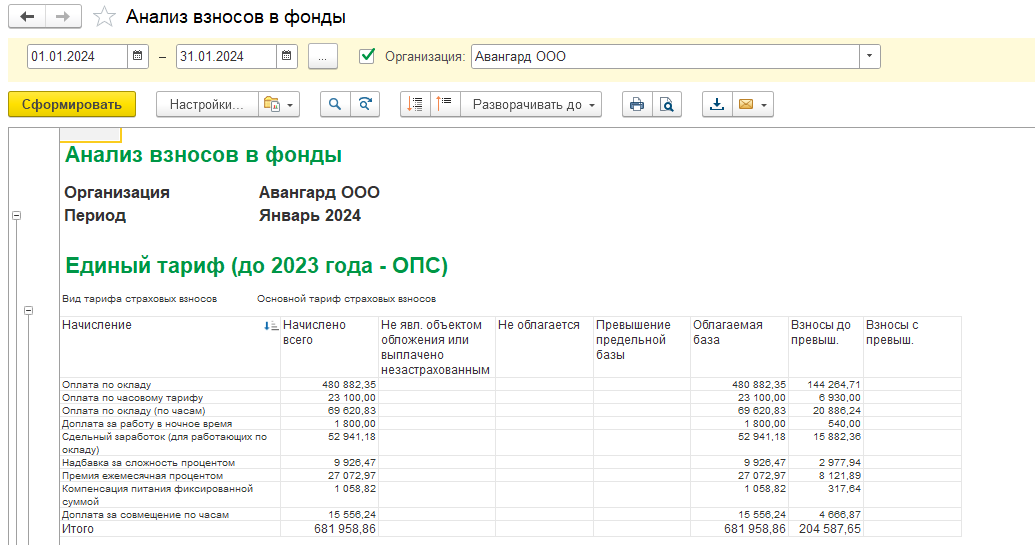
Данные по травматизму показываются в отдельной таблице (несч.случаи, профзаболевания).
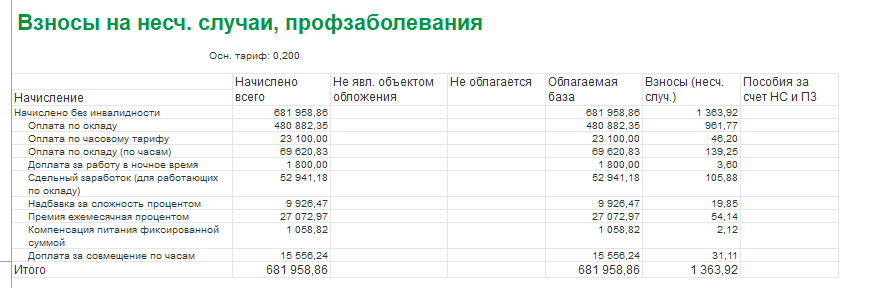
При формировании отчета производится расчет сумм взносов по данным в базе. Далее производится сравнение с начисленными суммами по факту. Если обнаружены расхождения (например, ввели документ в уже закрытый период и не пересчитали зарплату), в отчете они отобразятся красным цветом.
Дополнительное задание №18
Сформируем отчет "Проверка расчета взносов" для каждой организации, убедимся в отсутствии ошибок в расчете.
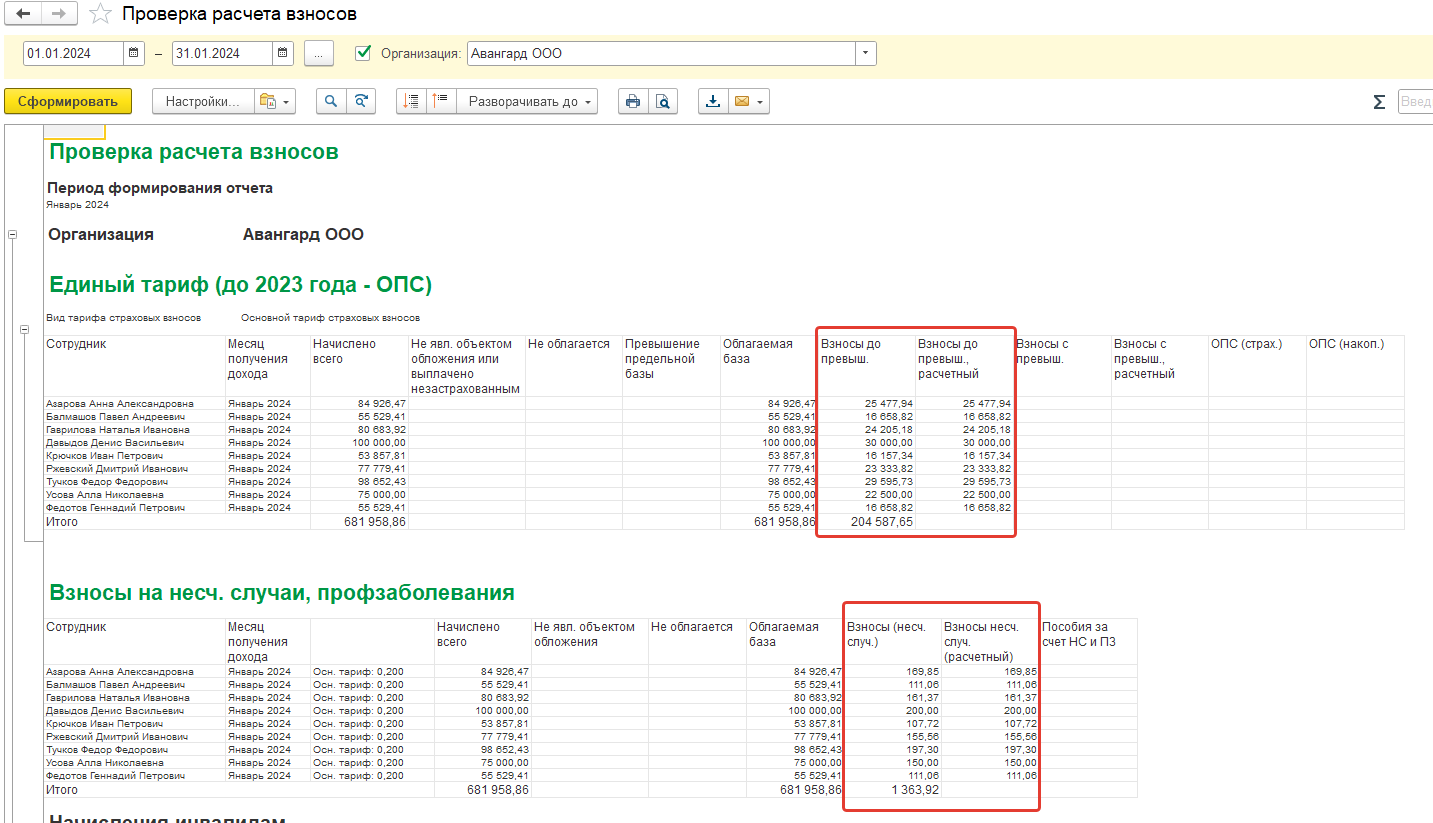
Карточка учета страховых взносов и Карточка учета страховых взносов по филиалам
Отчет в регаментированной форме отображает базу по взносам (как до, так и после превышения установленных пределов), исчисленные взносы по каждому физическому лицу.
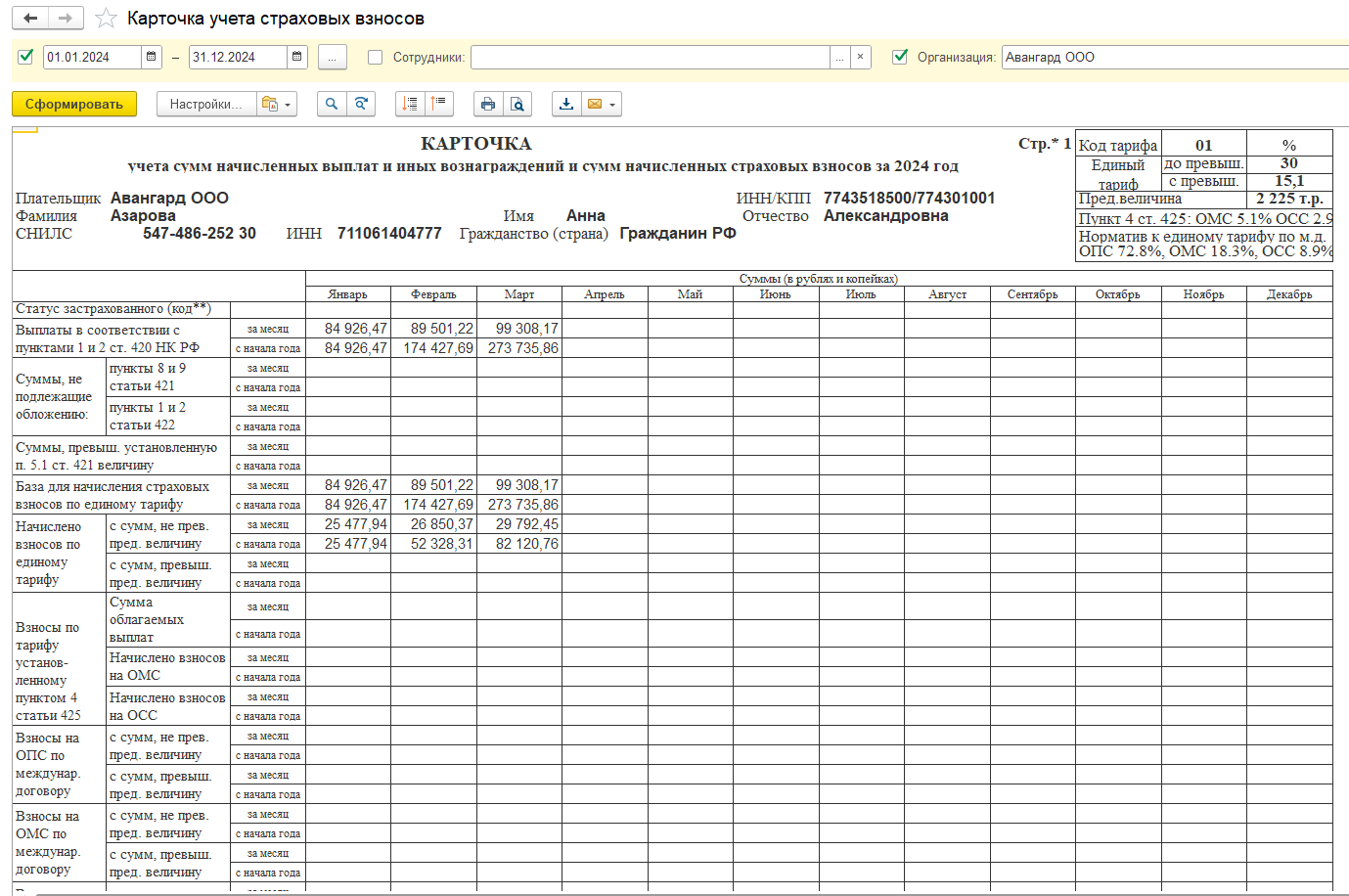
Отличие двух вариантов отчетов заключается в том, что в первом случае отчет формируется только по данным головных организаций, во втором случае – отдельно по головной организации и ее филиалам, выделенным на самостоятельный баланс.

Другие отчеты
Анализ экономии от пониженного тарифа
Отчет позволяет проанализировать, сколько взносов начисляется по основному тарифу, и какова выгода от применения пониженного тарифа (в соотв. со ст.427 НК РФ, в частности, применение ее положений для СЭЗ).
Выплаты сотрудникам при использовании АУСН
Отчет позволяет проанализировать доходы сотрудников, если в настройке начисления указано, что оно относится к доходам при АУСН.
В действующей редакции изучаемой программы отсутствует бухгалтерское понятие "Проводки", не используются планы счетов и аналитические справочники. Это позволяет не хранить в программе данные о различных способах формирования проводок, т.к. зарплатная конфигурация теоретически может обмениваться данными с разными версиями бухгалтерских программ. Вместо термина "Проводки" используется термин "Способы отражения зарплаты в бухгалтерском учете", которые и настраиваются для отражения результата расчетов по заработной плате, и составляют основу документа "Отражение зарплаты в учете".
Справочник "Способы отражения зарплаты в учете" - это единый справочник для конфигурации "Зарплата и управление персоналом", редакция 3, и "Бухгалтерия предприятия", редакция 3 (в бухгалтерской программе его можно найти в разделе "Зарплата и кадры/ Способы учета зарплаты"). Со стороны зарплатной конфигурации он представляет собой перечень вариантов (шаблонов) отражения зарплаты в учете. Перечень состоит только из названий. Со стороны бухгалтерской конфигурации он представляет собой тот же перечень вариантов (шаблонов) отражения данных о начислении зарплаты в учете, но с настроенными бухгалтерскими проводками для каждого варианта.
На рисунке ниже представлен вид данного справочника в бухгалтерской программе (в зарплатной конфигурации будет использоваться только левая часть данного справочника).
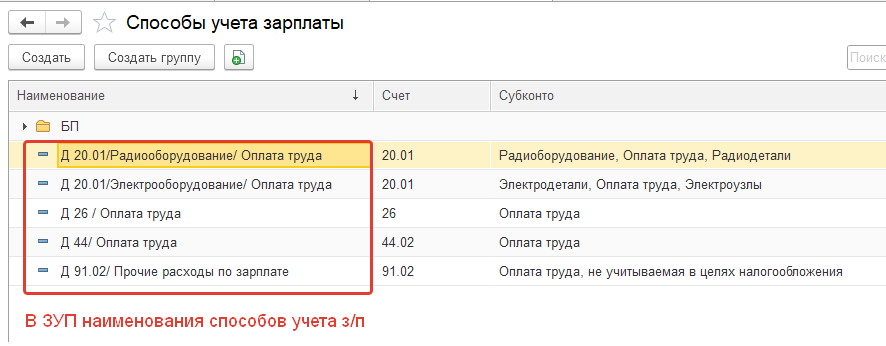
Для каждого способа отражения в учете указывается счет/субсчет, статьи затрат, номенклатурная группа и другая аналитика, предусмотренная особенностями плана счетов.
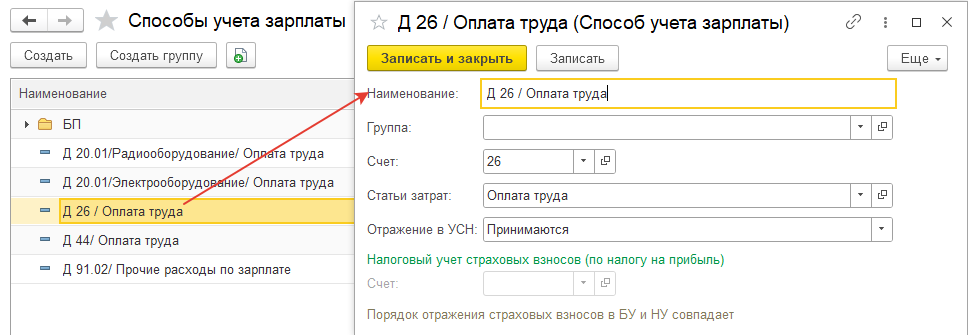
Данные справочники в зарплатной и бухгалтерской программах синхронизируются при выполнении процедуры синхронизации данных (краткая справка о синхронизации – в Приложении 4).
В зарплатной конфигурации доступ к данному справочнику осуществляется в разделе "Настройка / Способы отражения зарплаты в учете". По умолчанию справочник пуст.
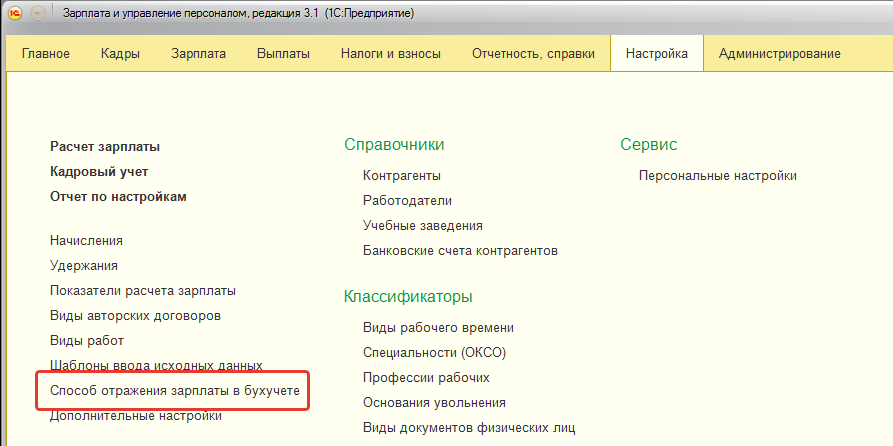
Проанализируем, что именно нужно настроить в данном справочнике. Для этого оценим, какие суммы по заработной плате должны быть отражены в проводках в бухгалтерской программе:
Суммы начислений: Дебет различных счетов Кредит счета 70
Суммы удержаний: Дебет счета 70 Кредит различных счетов
Суммы выплат: Дебет счета 70 Кредит счетов 50,51
Суммы начислений по страховым взносам: Дебет различных счетов Кредит счета 69 по субсчетам.
Однако в конфигурации "Зарплата и управление персоналом, редакция 3" все эти операции настраивать не нужно. Если рассматривать данный список в обратном порядке, то получается следующее:
Проводки для сумм начислений по страховым взносам настраивать не нужно – они отражаются так же, как зарплата, на которую эти взносы начислены, суммы автоматически учитываются в разрезе видов взносов, и отдельной настройки по ним не существует.
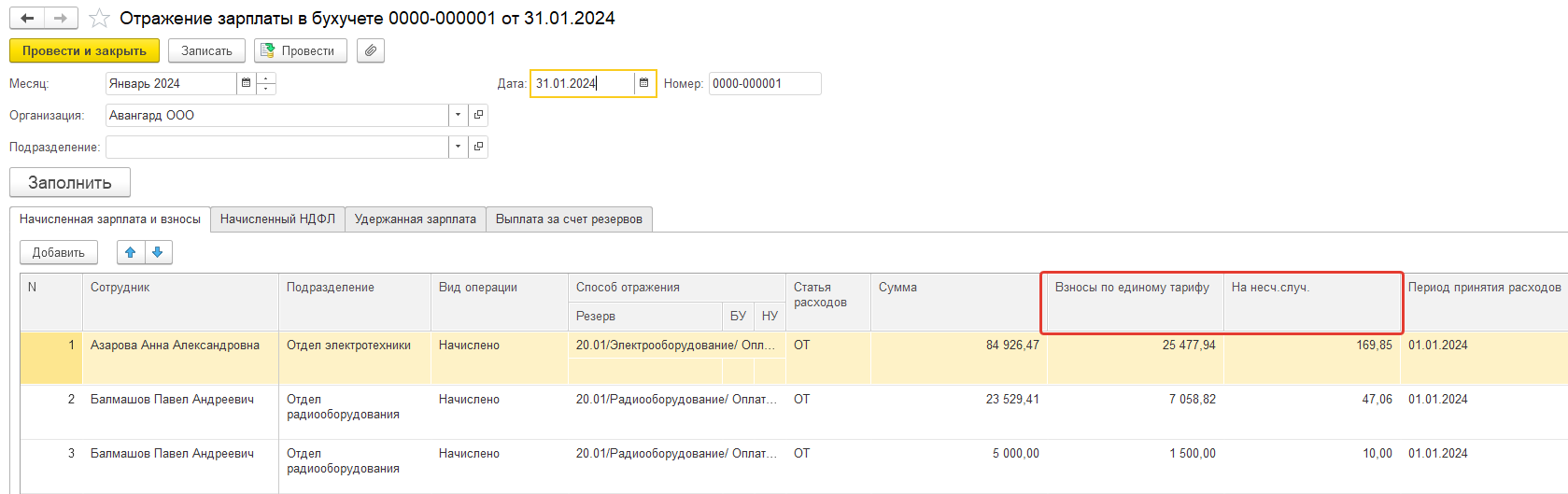
Однако обратите внимание на то, что в бухгалтерской программе может использоваться отдельная настройка статей затрат для страховых взносов (настройку следует читать так: если зарплата отражена по статье затрат "Оплата труда", то взносы по этой зарплате следует отразить по отдельной статье "Страховые взносы").
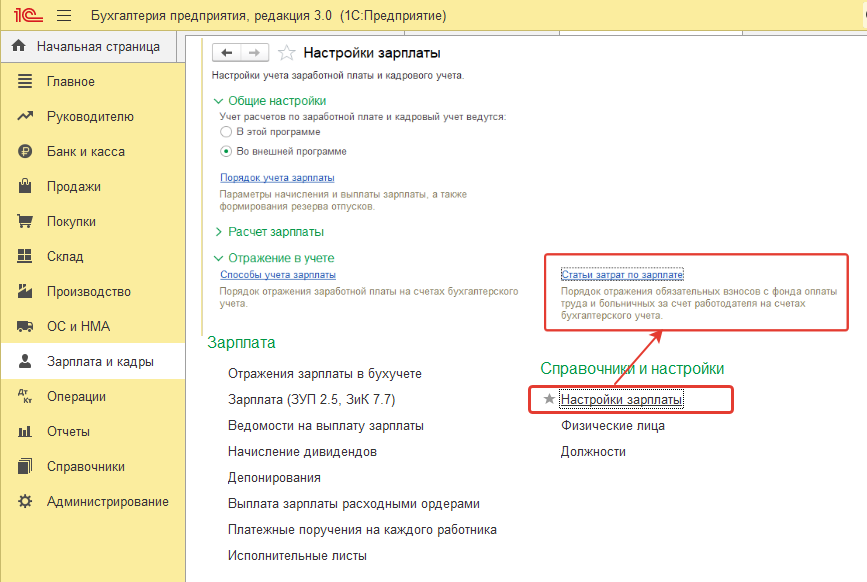
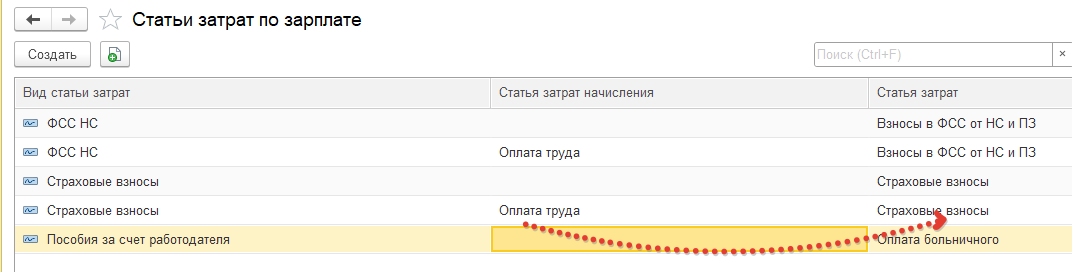
Проводки для сумм выплат также настраивать не нужно – при синхронизации с бухгалтерской программой ведомости на выплату также синхронизируются. В бухгалтерии данные документы являются основанием для ввода расходных кассовых ордеров, списаний с расчетного счета, которые в свою очередь, и формируют бухгалтерские проводки. Для зарплатной конфигурации эти проводки не требуются. Следовательно, отдельная настройка для проводок по выплатам не предусмотрена.
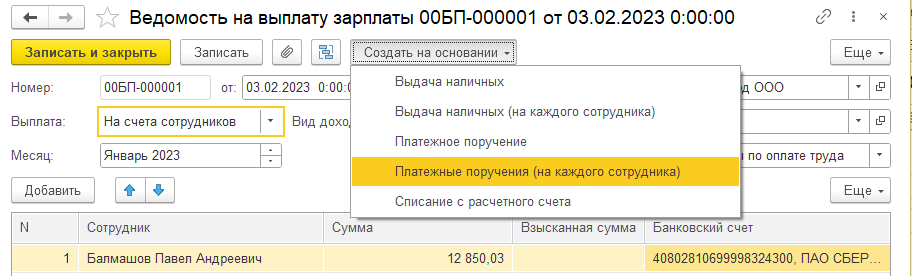
Проводки для сумм удержаний не настраиваются, они определяются автоматически, исходя из назначения удержания и используемой в нем операции (см. настройку начислений и удержаний). Удержание НДФЛ также производится автоматически в разрезе регистраций в налоговом органе. Отдельной настройки для таких целей нет.
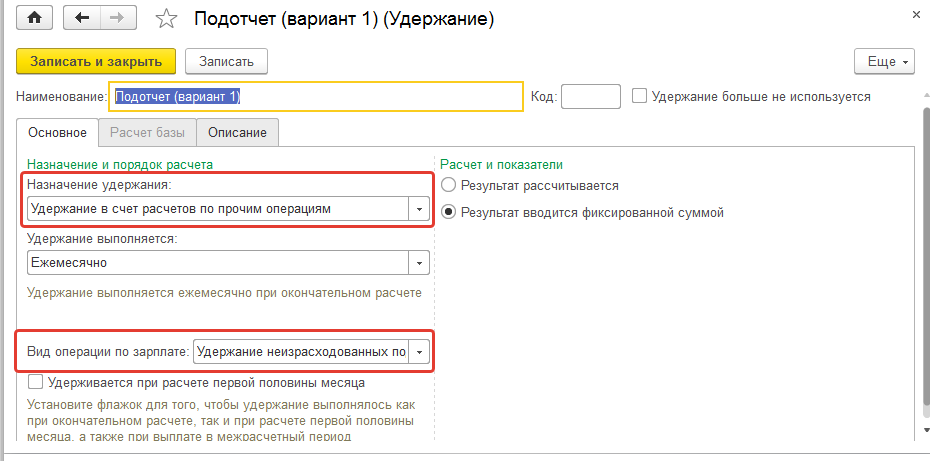
Следовательно, настройка способов отражения в учете производится только для сумм начислений по заработной плате (Дебет различных счетов Кредит счета 70).
Напомним, что для договоров подряда можно выбрать не 70, 76 счет для учета взаиморасчета (см. раздел по настройке расчета зарплаты), для некоторых начислений можно указать счет 73, для дивидендов – 75. Для выделения подобного рода особенности в документах по отражению в учете добавлен еще один аналитический разрез – статья расходов. На текущий момент статья определяется автоматически, исходя из заданных пользователем настроек.
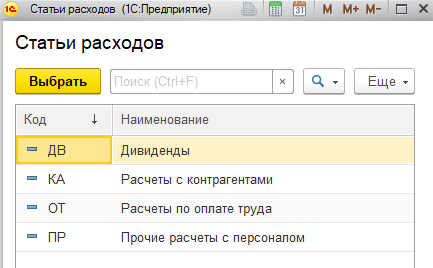
В справочнике "Способы отражения зарплаты в бухучете" настраиваются различные способы отражения практически всех начислений по заработной плате и иным доходам, кроме пособий за счет ФСС.
При заполнении справочника наименование способов отражения в учете следует писать четко и понятно (чтобы "видеть" за данным наименованием проводку в бухгалтерской программе). Количество способов отражения в учете должно быть столько, сколько вариантов проводок по зарплате может потребоваться.
Способы отражения в учете можно разделять в справочнике по различным группам при необходимости.
Пример. В организации используется счет 20.01 для учета производственных затрат, в том числе по оплате труда. При этом структура аналитики по данному счету подразумевает наличие номенклатурных групп и статей затрат в бухгалтерии.
В справочник нужно добавить столько способов отражения в учете, сколько возможно комбинаций "счет + номенклатурная группа + статья затрат" (а при необходимости также продукция) для использования при отражении сумм по зарплате.
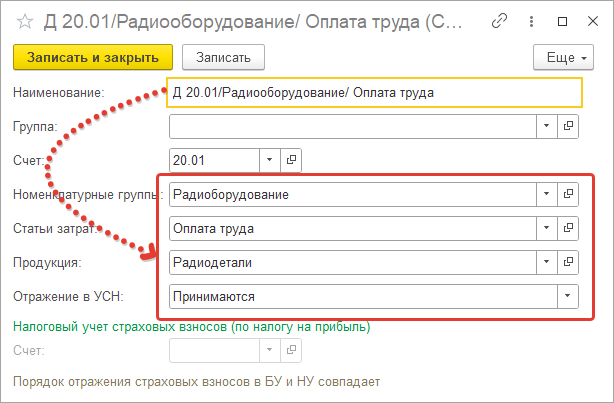
Так, если используется два номенклатурные группы (например, товары, услуги) и две статьи затрат (зарплата, премиальный фонд), то следует создать четыре способа отражения в учете:
Дебет 20.01/ Товары/ Зарплата _ Кредит 70
Дебет 20.01/Товары /Премиальный фонд _ Кредит 70
Дебет 20.01/ Услуги/ Зарплата _ Кредит 70
Дебет 20.01/ Услуги/ Премиальный фонд _ Кредит 70
Такой анализ следует проводить для каждого счета.
Таким образом, при настройке способов отражения в учете следует помнить, что:
Разные счета имеют разную аналитику, сколько вариантов такой аналитики используется в зарплатной программе, столько используется и способов отражения в учете.
Разные режимы налогообложения требуют отдельных способов отражения. В случае например, непринимаемых к налоговому учету расходов и т.п. должна быть отдельная настройка способа отражения в учете.
Подразделения также являются аналитикой для бухгалтерии, однако они не настраиваются, а учитываются автоматически по месту работы сотрудника.
Способы отражения в справочнике можно объединять в группы. Устаревшие способы отражения в учете можно помещать в архив, установив соответствующий флажок.
Практикум №84
Поскольку в нашей учебной базе нет возможности настроить реальную синхронизацию зарплаты и бухгалтерской программы, то несколько способов отражения зарплаты в учете введены в учебную базу. Откроем в разделе "Настройка/ Способы отражения в бухучете" справочник "Способы отражения зарплаты в бухгалтерском учете". Начисления по умолчанию в учебных организациях будут относиться на 26й счет, зарплата сотрудников отделов продаж ООО "Трейд" – на 44й, зарплата сотрудников производственной группы ООО "Авангард" – на 20м счете на разных номенклатурных группах. Кроме того, некоторые начисления (материальная помощь, например) будут формироваться за счет прибыли и относится на 91й счет.
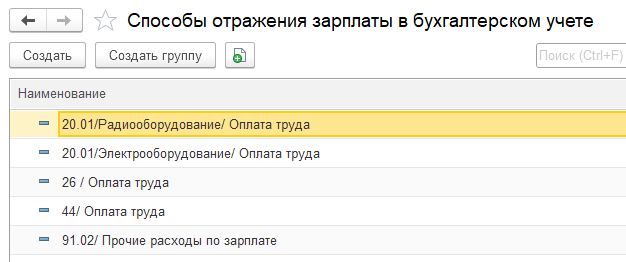
Дополним справочник вручную, нажав команду "Создать". Новый способ будет использоваться для ГПХ: 26/ Прочие услуги (для ГПХ).
Запишем новый элемент, закроем справочник.
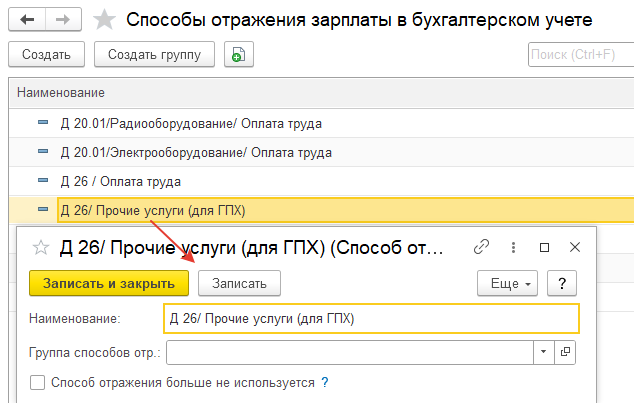
Для всей организации – в карточке организации, закладка "Учетная политика и другие настройки"
Для подразделения – в карточке подразделения;
Для сотрудника – документ "Бухучет зарплаты сотрудников"
Распределением заработка сотрудника – документ "Распределение основного заработка"
Для начисления
Документом по регистрации учета начислений – документ "Бухучет начислений сотрудников"
Для некоторых отдельных документов по заработной плате
Кроме этого, напомним, что в настройке расчета зарплаты можно добавить дополнительные возможности по уточнению учета в документах.

В карточке организации на вкладке "Учетная политика и другие настройки" можно указать способ, применяемый для всех начислений по умолчанию.
Практикум №85
Выполним настройку способов отражения в учете для организаций.
Откроем из раздела "Настройка/Организации" карточку организации ООО "Трейд". В разделе "Учетная политика и другие настройки" по ссылке "Бухучет и выплата зарплаты" укажем способ отражения по умолчанию – на 44 счет. Данная настройка действует с января 2024г. Сохраним данные.
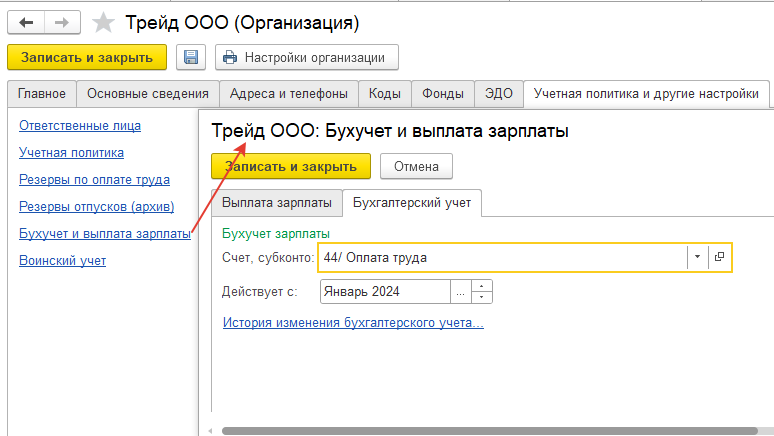
Для ООО "Авангард" настройка в учебной базе выполнена.
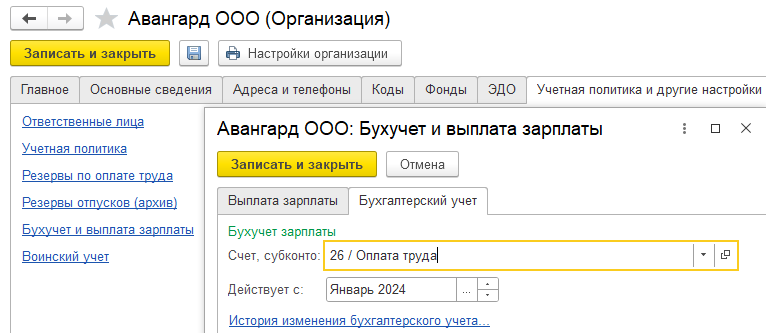
В карточке подразделения также возможно указать способ отражения зарплаты сотрудников данного подразделения в учете. Помимо этого, можно также указать, что суммы будут распределяться пропорционально. При этом следует заполнить способ отражения и долю распределения с указанного месяца.
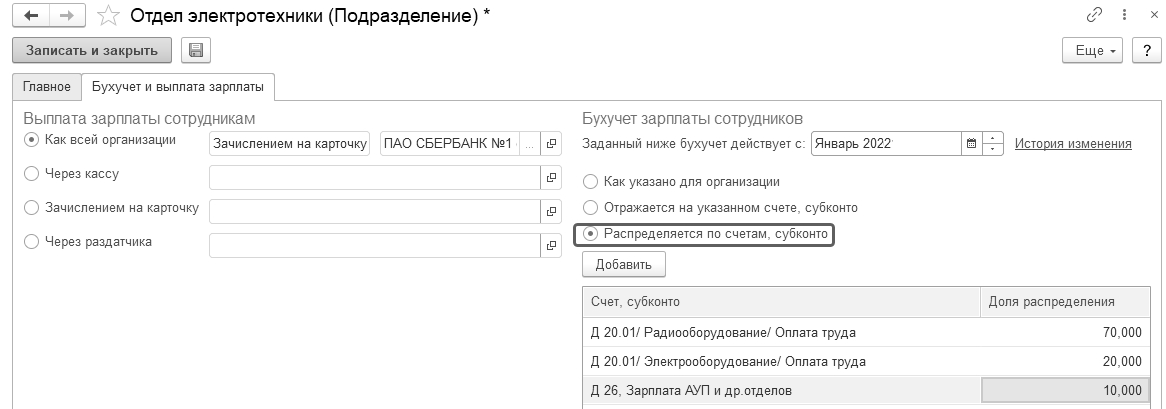
Практикум №86
Откроем в разделе "Настройка / Подразделения" справочник подразделений организаций. Отберем список подразделений ООО "Авангард".
Выполним настройку способов отражения в учете с января 2024г.:
Отдел радиооборудования – на 20йсчет, номенклатура – радиооборудование
Отдел электротехники – на 20йсчет, номенклатура - электрооборудование
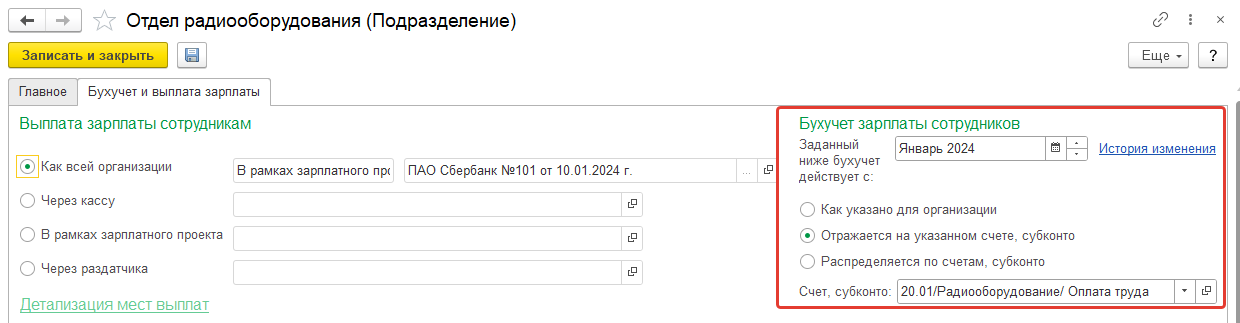
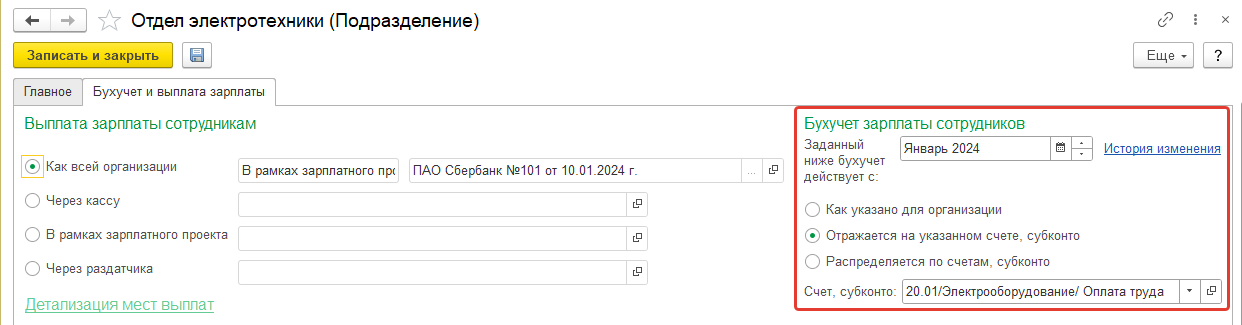
Отражение счета учета для сотрудника задается либо кадровыми приказами, либо документом Бухучет начислений сотрудников (вызывается в разделе "Зарплата").
Практикум №87
Настроим отражение зарплаты Крючкова И.П. в учете на 26й счет с 01.01.2024г. (независимо от места его работы (хотя он переводился в течение января из одного отдела в другой). Для этого создадим в разделе "Зарплата / Бухучет начислений сотрудников" новый документ и заполним его как на рисунке ниже.
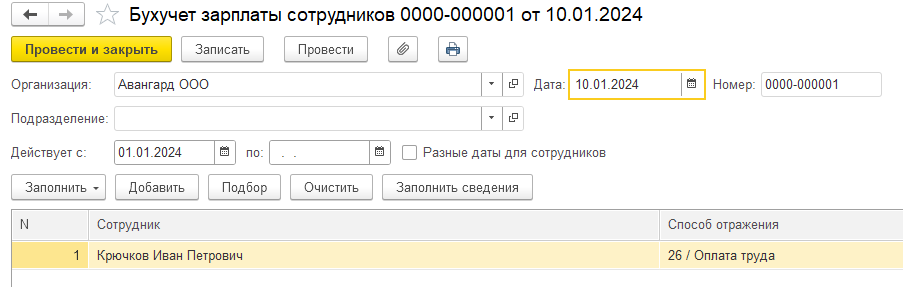
Обратите внимание, что в программе хранится история изменения способов отражения зарплаты сотрудника в учете. Просмотреть ее можно в карточке сотрудника по ссылке "Настройки бухучета".

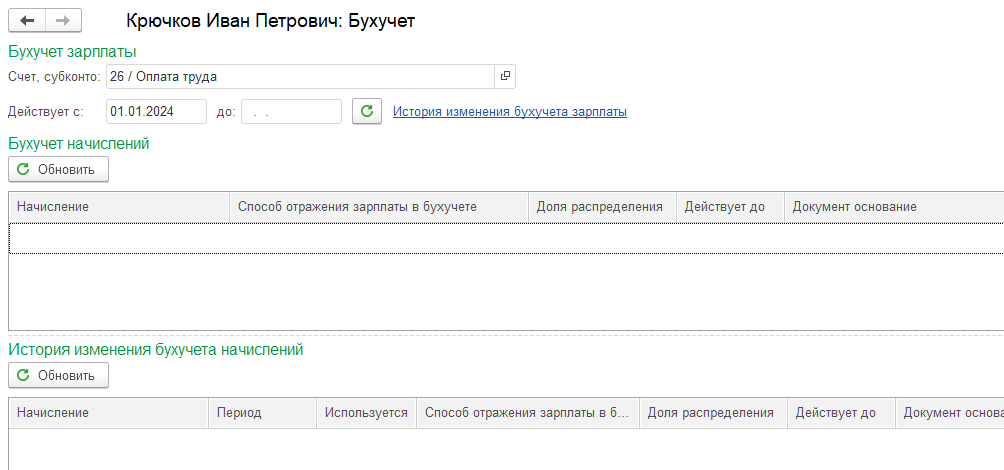
Бывают ситуации, когда заранее невозможно указать, каким образом должна отражаться зарплата сотрудника в учете. Как правило, это происходит в случае пропорционального распределения заработка по разным способам отражения. Критерии распределения могут быть самыми различными: количество оказанных услуг, выпуск разных номенклатурных групп, полученная выручка, нормо-часы по разным работам и т.п. Для ввода сведений о распределении заработка сотрудников в учете используется документ "Распределение основного заработка".
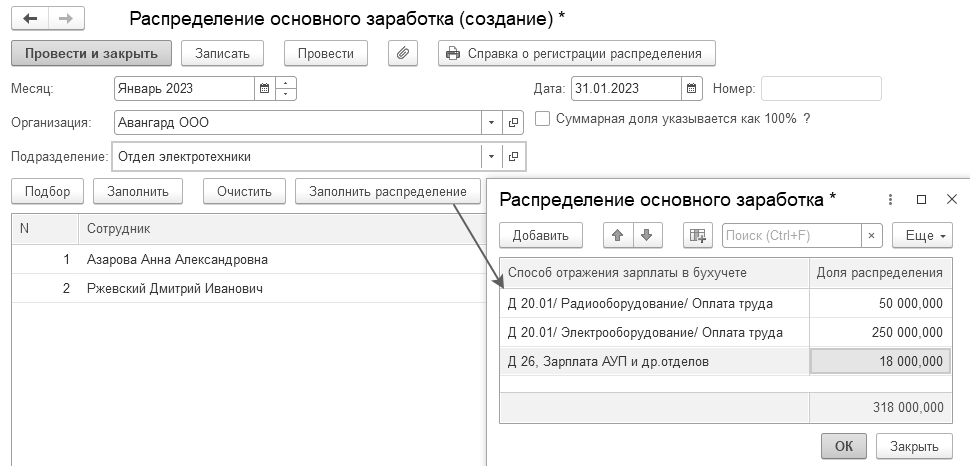
Доступ к документу осуществляется в разделе "Зарплата/ Распределение основного заработка". Документ составляется на месяц на список сотрудников.
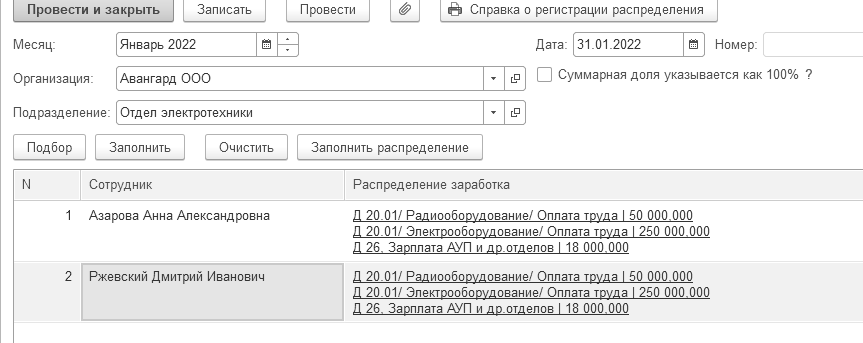
В табличной части документа выбираются способы отражения в учете и доля распределения. В качестве показателей распределения можно указывать любые значения, при необходимости можно установить флаг "Суммарная доля равна 100%" - в этом случае подразумевается, что пользователь вводит уже рассчитанные проценты для распределения. Распределение можно заполнить для всех сотрудников в документе.
Этот способ более приоритетен, чем настройки карточки сотрудника (в нашем учебном примере он использоваться не будет).
Для некоторых начислений целесообразно настроить собственные способы отражения в учете непосредственно в настройках начисления (закладка "Налоговый и бухгалтерский учет").
Для процентных начислений также возможен вариант – по базовым начислениям. Это значит, что сумма начисления распределиться по тем способам отражения в учете, по которым отражалась база данного начисления.
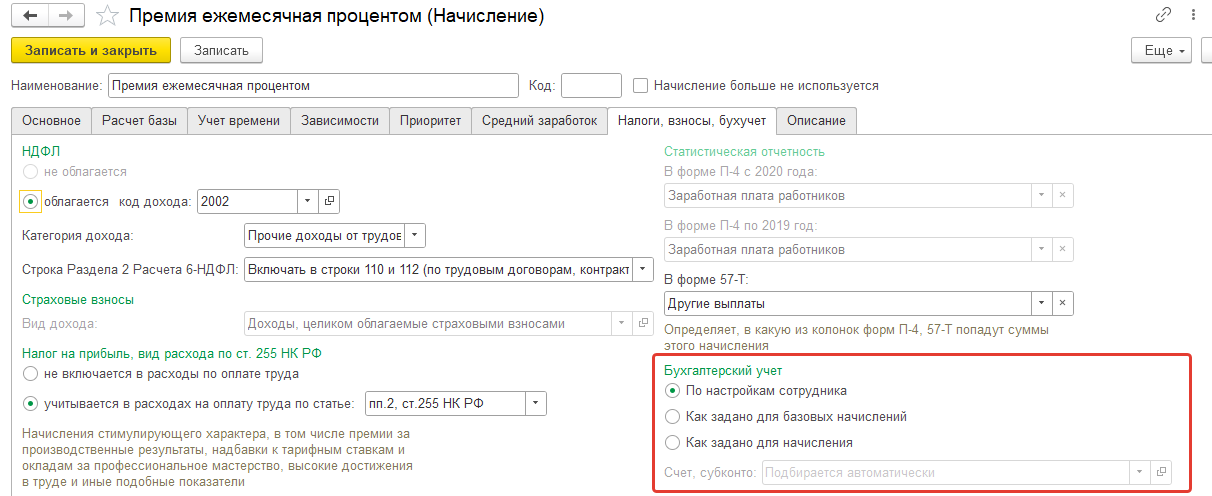
Практикум №88
Откроем в разделе "Настройка/ Начисления" список начислений программы. На закладке "Налоги, взносы, бухучет" для всех видов материальной помощи установим способ отражения в учете – Прочие расходы по зарплате, 91счет.
Чтобы найти все виды материальной помощи, можно воспользоваться поиском данных.
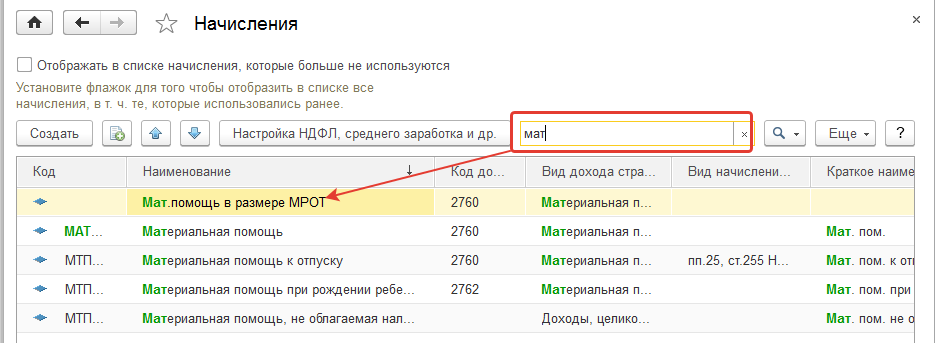
Пример показан для материальной помощи с вычетом в 4тыс. Остальные начисления настраиваются аналогично. Настройки будут действовать для всех организаций программы, которые будут использовать данное начисление.
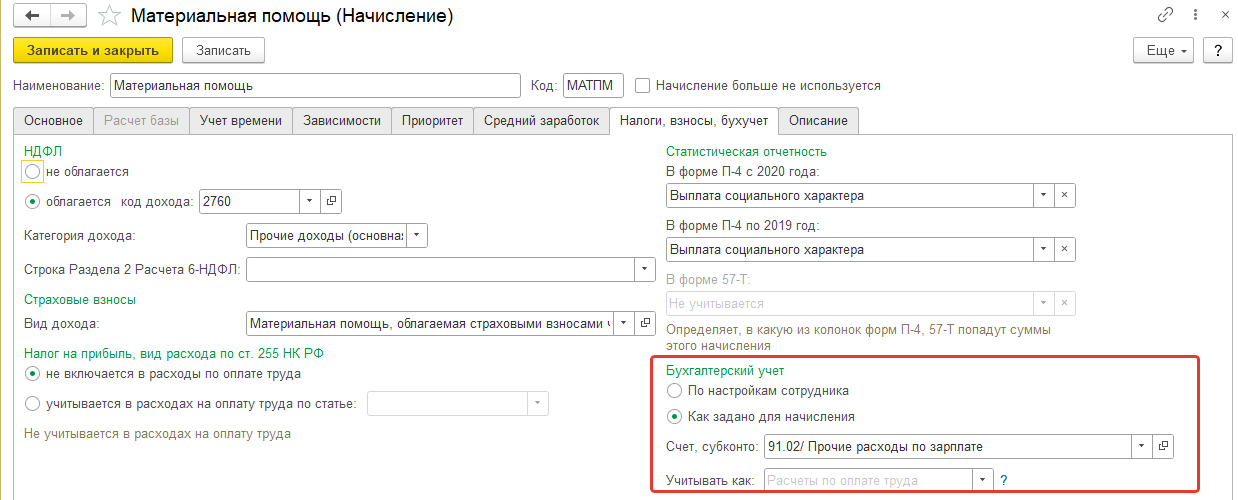
В крупных организациях со сложным механизмом учета себестоимости может возникнуть потребность относить плановые начисления сотрудников на разные способы отражения в учете. Для этих целей в конфигурации предусмотрен документ "Бухучет начислений сотрудников". Документ вызывается в разделе "Зарплата".
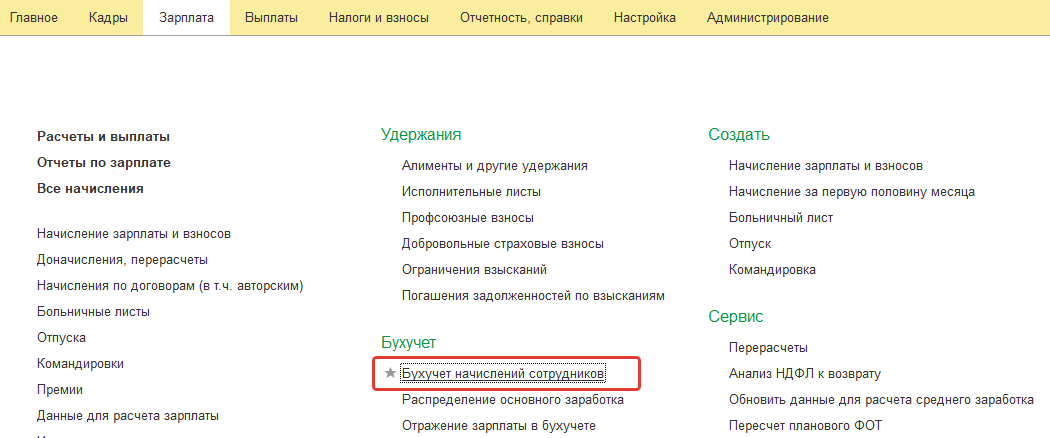
Документ можно заполнять произвольным списком сотрудников либо по документу "Назначение планового начисления".
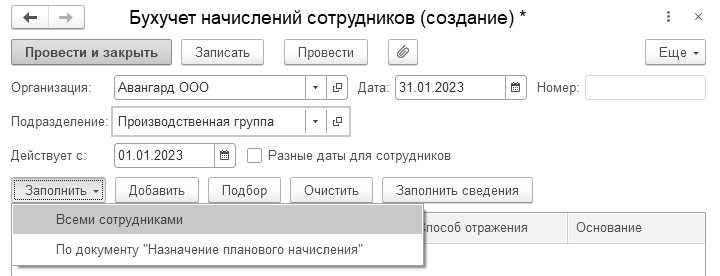
На дату, указанную в документе, для сотрудников и постоянных начислений задается способ отражения в учете.
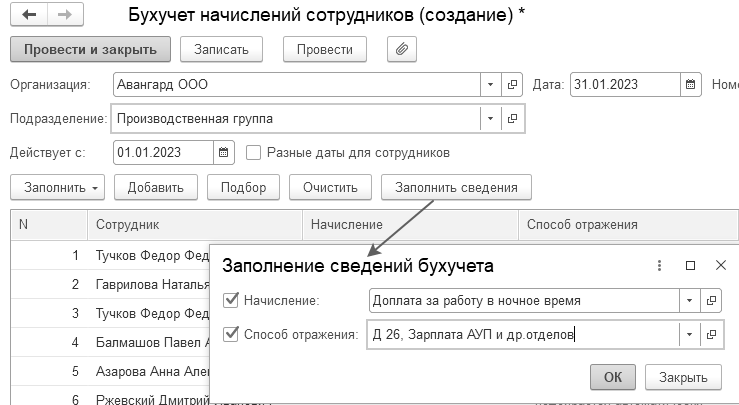
Этот способ более приоритетен, чем все предыдущие варианты (в нашем учебном примере он использоваться не будет).
В некоторых документах можно задать настройки отражения зарплаты в учете:
Договор (работы, услуги), Договор авторского заказа, Акт выполненных работ;
Премии; Материальная помощь; Разовое начисление;
Отпуска; Командировки;
Отсутствие с сохранением оплаты;
Совмещение должностей; Назначение планового начисления;
Доход в натуральной форме;
Выплаты бывшим сотрудникам;
Приз, подарок;
Регистрация прочих доходов.
Для этих ситуаций можно задавать индивидуальные способы отражения в учете непосредственно в документе.
Практикум №89
Откроем в разделе "Зарплата/ Изменение оплаты труда" список документов по постоянным начислениям. Найдем документ "Совмещение должностей" сотрудницы ООО "Трейд" Ростовой Н.И..
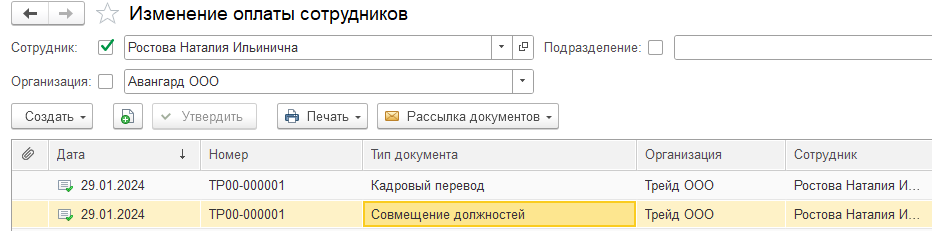
Зарплата сотрудницы отражается по данным ее отдела по счету 44.
Однако совмещает она за начальника отдела продаж, зарплата которого относится на 26й счет. Для целей бухгалтерского учета принято решение отражать доплату за совмещение на 26м счете. Укажем эту настройку в документе и проведем его снова.
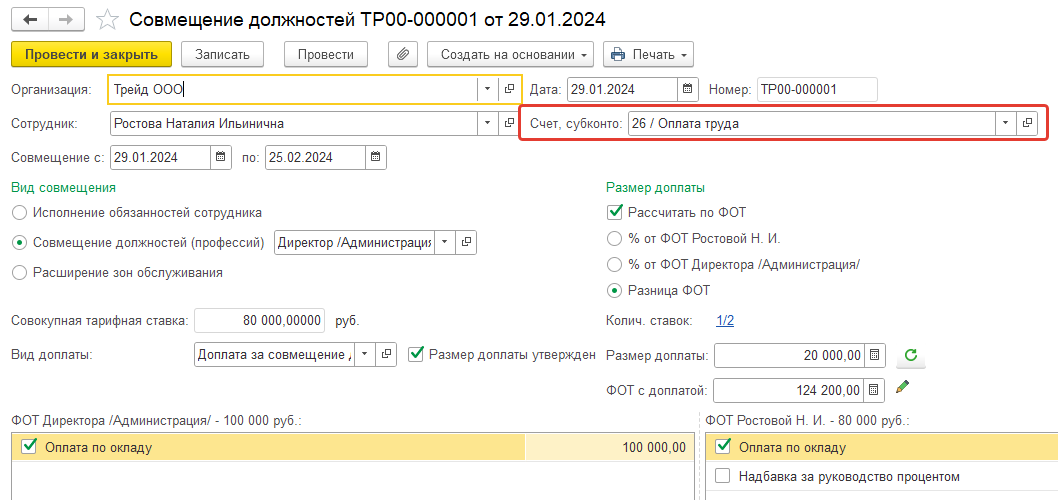
Просмотреть и проанализировать настройки по организации можно с помощью отчета Настройки бухучета (в разделе "Зарплата – Отчеты по зарплате"). Настройки показаны в порядке приоритетности. Обратите внимание на то, что настройки начислений в этом отчете не отображаются.
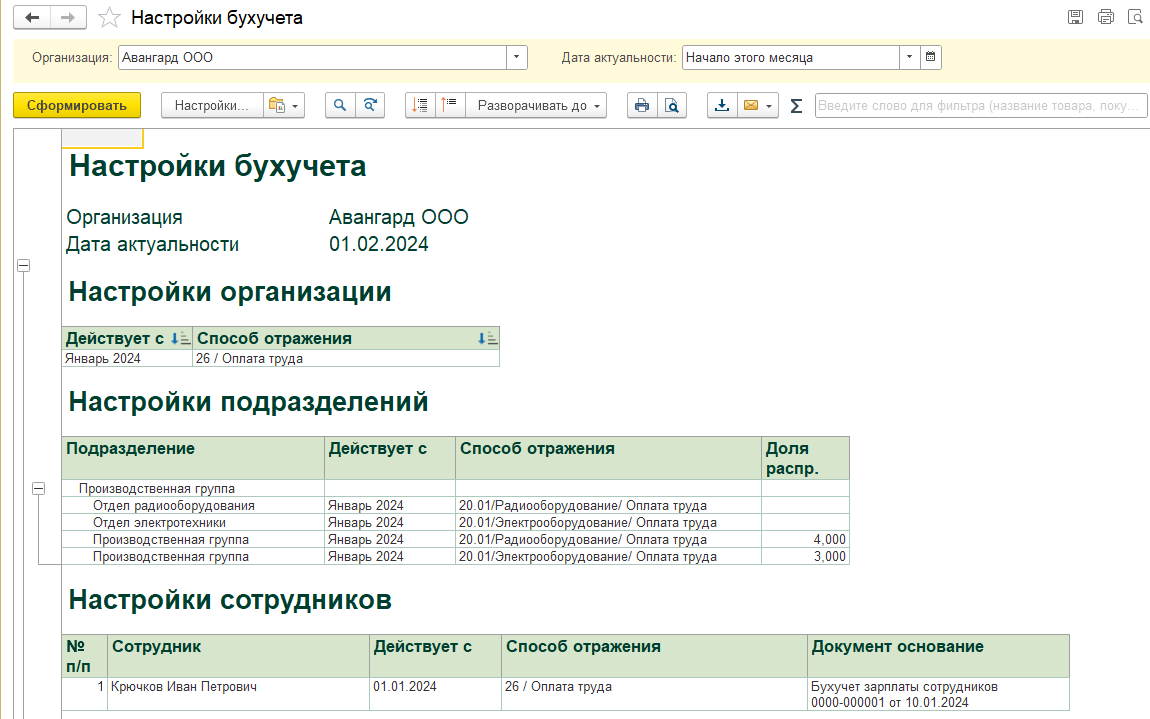
Для некоммерческих либо иных организаций, которые ведут учет не только в разрезе способов отражения в учете, но и в разрезе источников финансирования их деятельности, в программе существует возможность вести учет по статьям финансирования. Для этого следует указать соответствующую настройку в настройке расчета зарплаты программы.
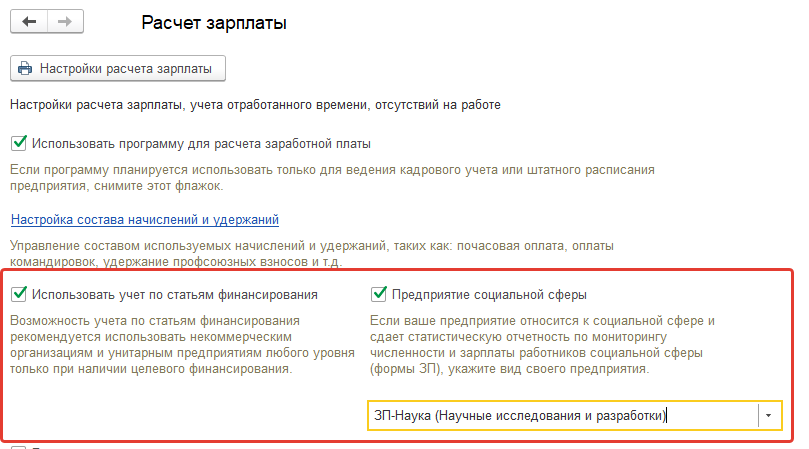
После установки настройки в разделе "Настройка" будет доступен справочник "Статьи финансирования", где необходимо заполнить перечень используемых источников финансирования.
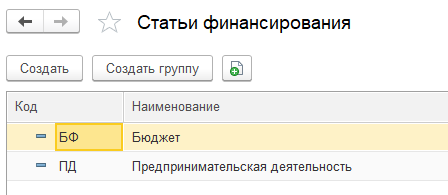
Затем статьи финансирования можно настраивать аналогично способам отражения в учете (в рассмотренных выше объектах с настройкой отражения в учете появиться возможность уточнить также статью финансирования).
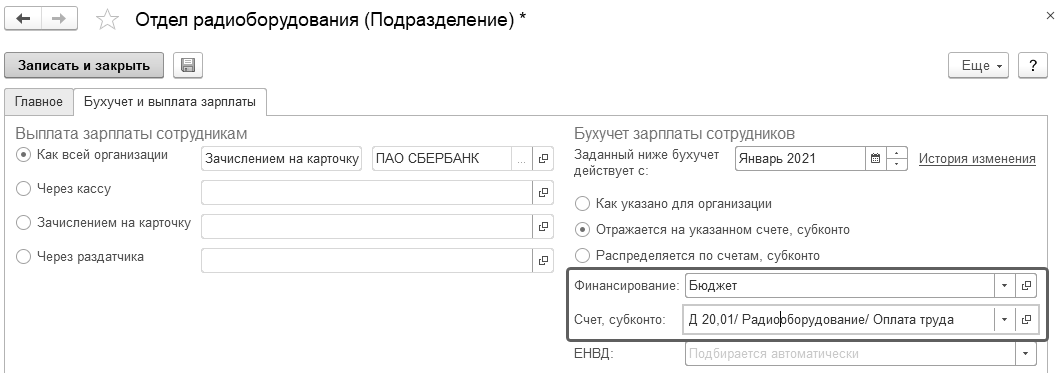
В расчетных документах по начислению заработной платы сразу будет отображаться информация о финансировании, кроме того, статьи финансирования будут отображаться при выводе различных отчетов.

Выплату также можно производить в разрезе статей финансирования.
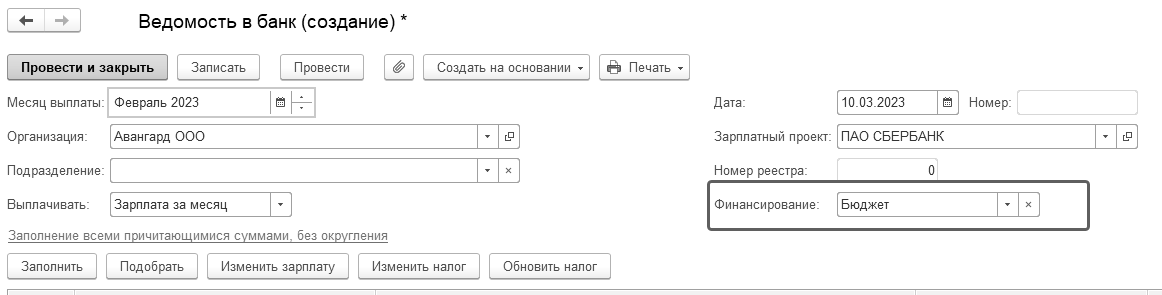
Документ по прочим незарплатным доходам ("Выплата бывшим сотрудникам", "Регистрация прочих доходов") также поддерживают учет по статьям финансирования.
Настройка расчета зарплаты также позволяет указать отнесения к предприятию социальной сферы с указанием соответствующей статистической формы, что обеспечивает возможность автоматического формирования указанных отчетов для статистики. При этом для должностей сотрудников необходимо будет указать, по какой строке отчетности показывать начисленную им зарплату, выбрав соответствующую категорию.
Если в программе предполагается вести учет резервов предстоящих расходов по отпускам и некоторым другим начислениям сотрудников, то в настройке расчета зарплаты необходимо указать флаг "Использовать резервы по оплате труда".

Выбор типа резерва, алгоритма его расчета осуществляется по ссылке в учетной политике организации (ссылка "Резервы отпусков (архив)" использовалась до 2023г.).
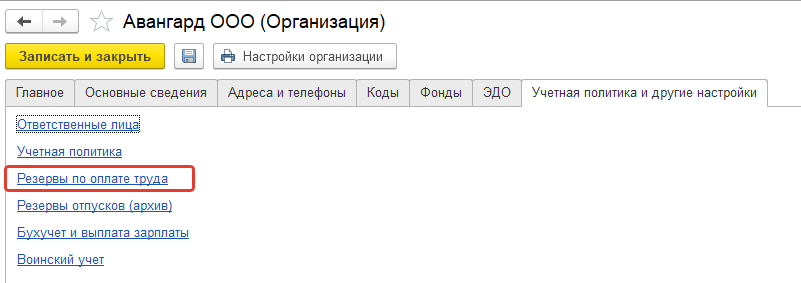
Здесь открывается справочник "Настройка расчета резервов по оплате труда".
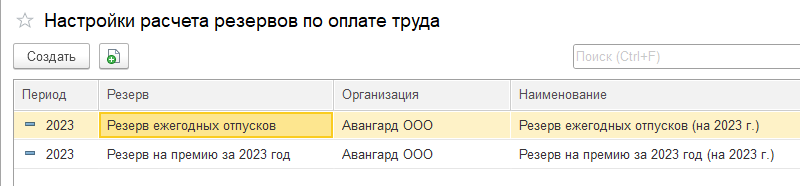
Для каждого резерва создается отдельная настройка. Для резерва на отпуск используется предопределенный вид резерва из справочника "Оценочные обязательства и резервы", для резервов на годовую премию и ежегодное вознаграждение за выслугу лет пользователь создает отдельный элемент на каждый год. Вид оценочного обязательства будет аналитикой для 96 счета в бухгалтерской программе.

Настройка для каждого резерва будет составляться на каждый календарный год.
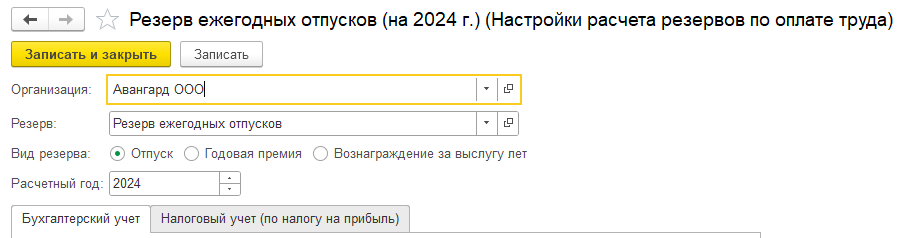
Резервы можно формировать в бухгалтерском (БУ) и налоговом (НУ) учете. При этом применяются следующие методы:
1) Нормативный – ежемесячный процент отчислений в резерв от базы текущего месяца; при этом для налогового учета можно ввести предел (максимальную сумму отчислений в резерв).
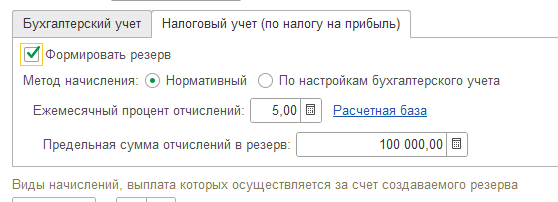
2) МСФО – по формуле расчета начисления (для отпуска – это расчет по среднему заработку, для других начислений – та формула, которая прописана в самом виде расчета). В налоговом учете нет понятия МСФО, но можно использовать настройку "По настройкам бухгалтерского учета".

Для резерва на отпуск и в БУ, и в НУ составляется список видов отпуска, которые должны выплачиваться за счет резерва. Для других резервов составляется список начислений, которые будут отражены в учете за счет резерва. При этом можно:
- задать назначение показателей по всей организации, подразделению или штатным единицам;
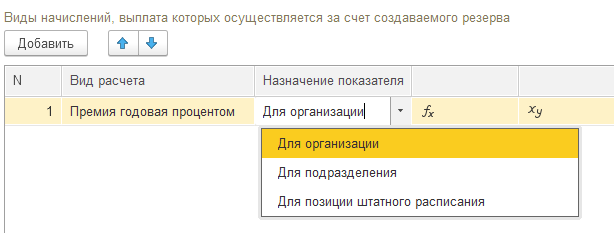
- ввести значения разовых показателей для расчета к заданному назначению;
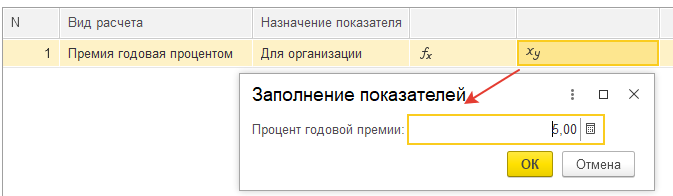
- уточнить формулу расчета в настройке резерва (формула расчета самого начисления при этом не изменится).
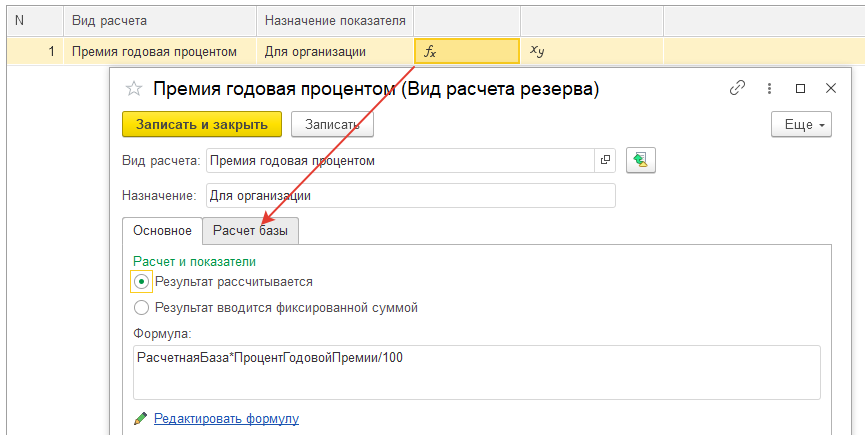
Практикум №90
Настроим применение резервов для ООО "Трейд". Откроем в разделе "Настройка/ Организации" карточку. На закладке "Учетная политика и другие настройки" нажмем ссылку "Резервы по оплате труда" для добавления настройки резервов.
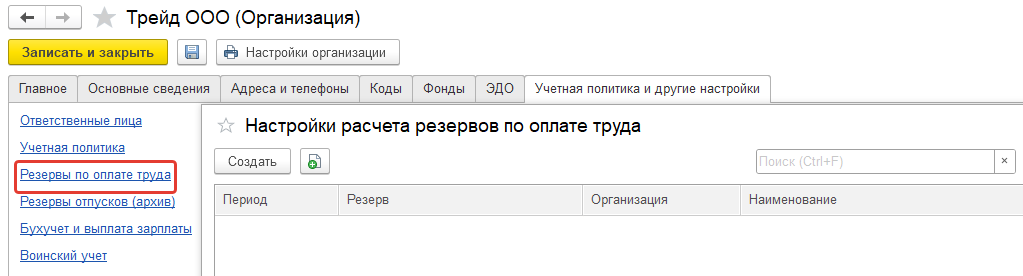
По команде "Создать" создадим настройку на 2024г. для резерва на отпуска. В БУ резерв рассчитывается по методу МСФО для основного и дополнительных отпусков. Изменения в формуле расчета не предусмотрены.
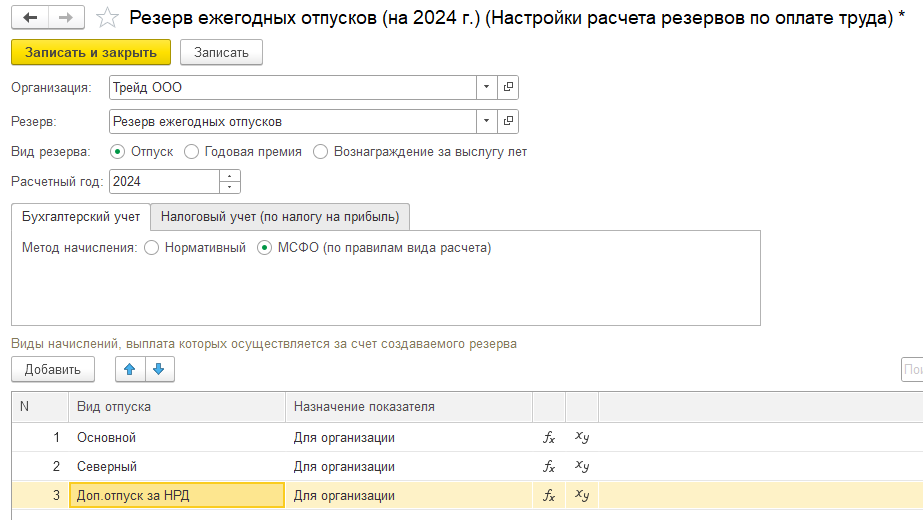
В НУ резерв не формируется
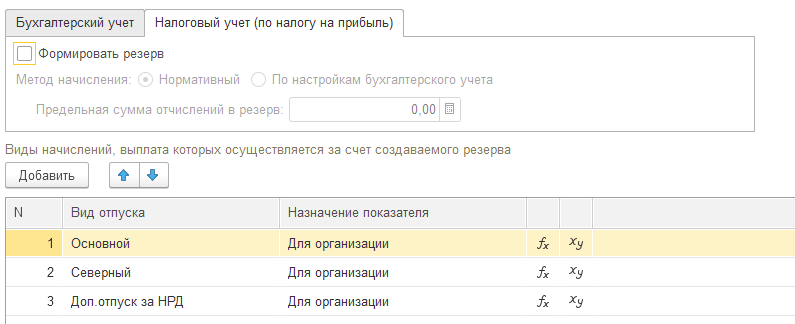
Запишем и закроем настройку резерва на отпуск.
Для организации Авангард в учебной базе резерв уже настроен аналогичным образом, но только для основного отпуска:
В БУ – по методу МСФО
В НУ – по настройкам бухучета с установкой предельной суммы отчислений в резерв.
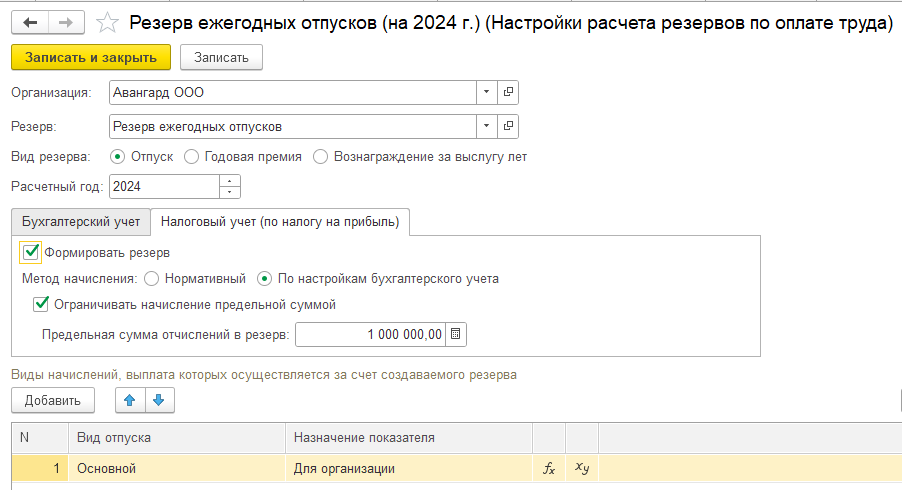
После расчета заработной платы за месяц окончательное закрытие месяца означает ввод документа "Отражение зарплаты в учете", подготавливающего данные для передачи в бухгалтерскую программу. Доступ к документу осуществляется из раздела "Зарплата". В документе за указанный месяц формируются: отражение по начислениям; НДФЛ; удержаний и страховых взносов.
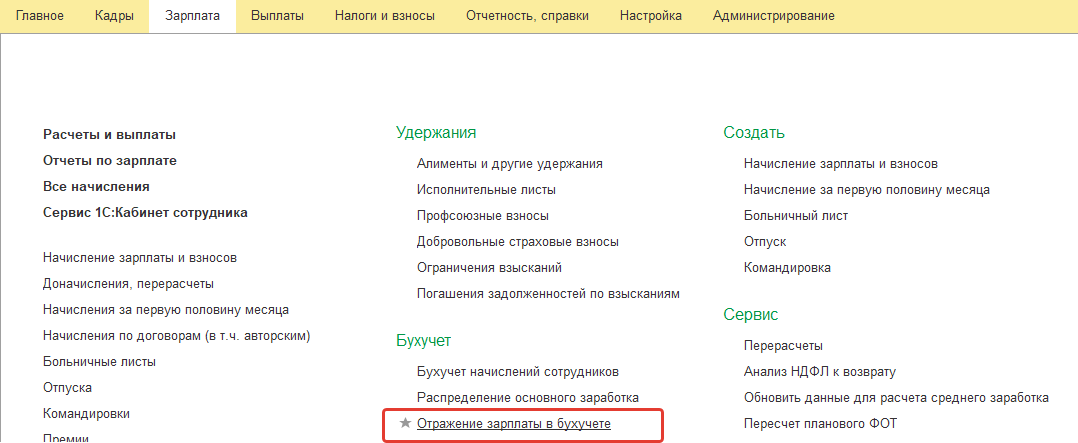
Напомним, что в документе для каждого сотрудника заполняется также подразделение – следовательно, подразделения будут передаваться в бухгалтерскую программу и данные справочники должны быть синхронизированы. Данные по выплате зарплаты не участвуют в формировании отражения в учете, т.к. документы по выплате передаются в бухгалтерскую программу отдельно.
Обратите внимание, что пока данный документ не создан, в некоторых документах по зарплате может не быть возможности выполнить сторнирование, т.к. считается, что месяц еще не закрыт окончательно.
Практикум №91
1. Сформируем отражение зарплаты в учете за январь 2024 года для ООО "Авангард". Для этого откроем список документов в разделе "Зарплата/ Отражение зарплаты в учете" и добавим новый документ.
Укажем месяц формирования – январь 2024, организацию и заполним документ автоматически по команде "Заполнить".
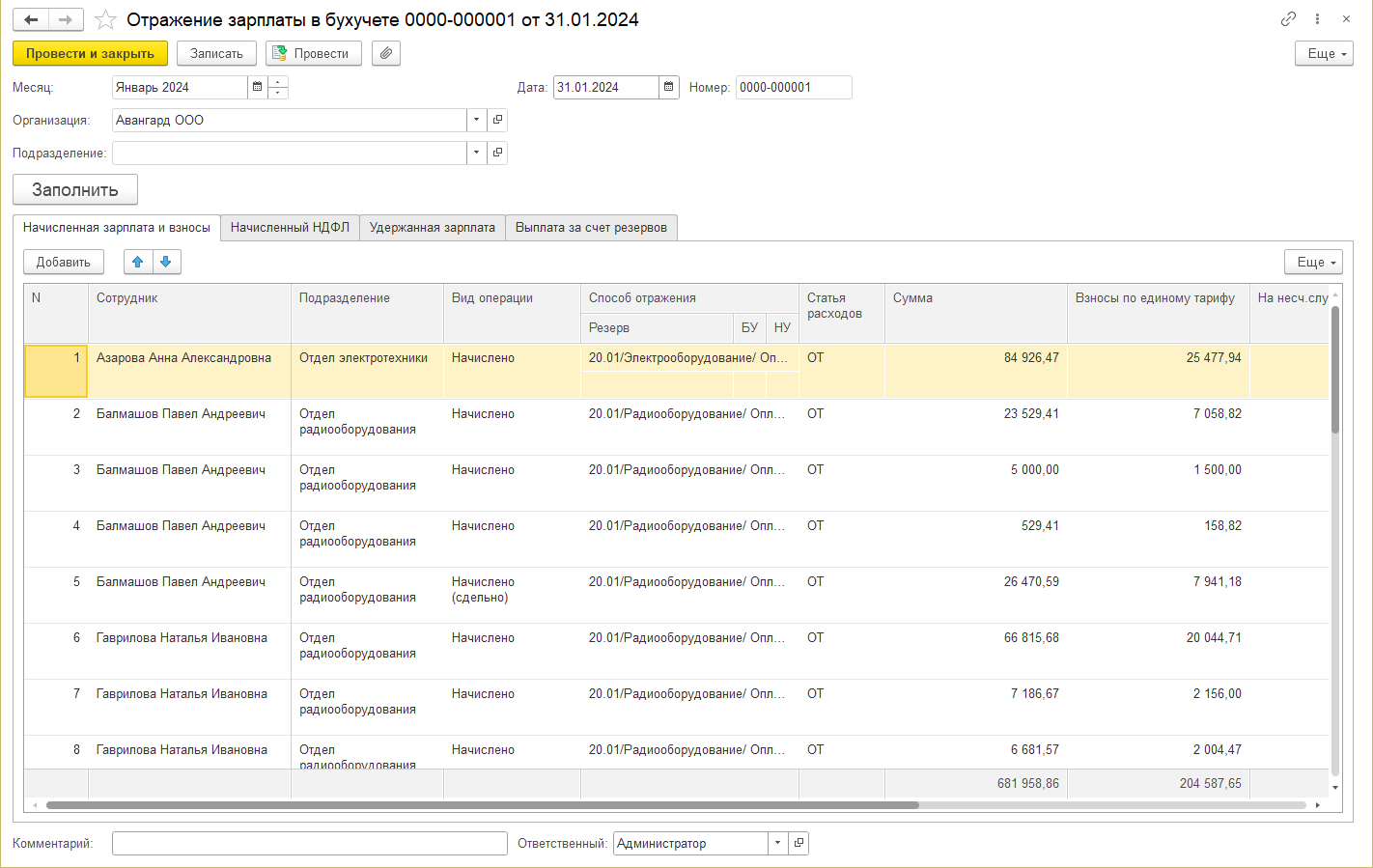
В документе на отдельных закладках заполняются:
Начисленная зарплата и взносы – в соответствии с настроенными способами отражения в учете (сумма начислений должна сходится со сводом, если нет прочих доходов – см.третий месяц расчета).
Суммы начисленного НДФЛ – в разрезе кодов ОКТМО
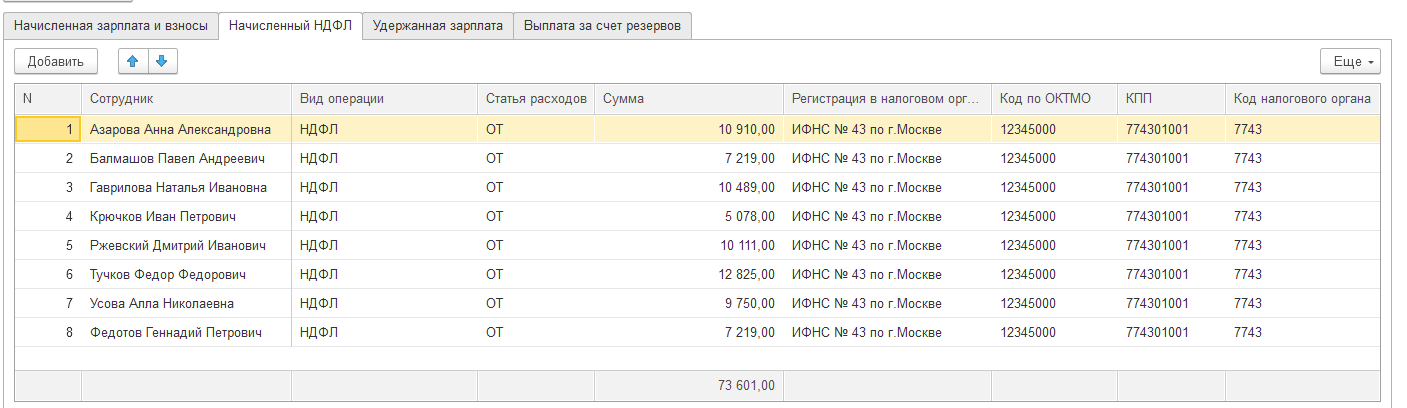
Удержанные суммы по видам операций
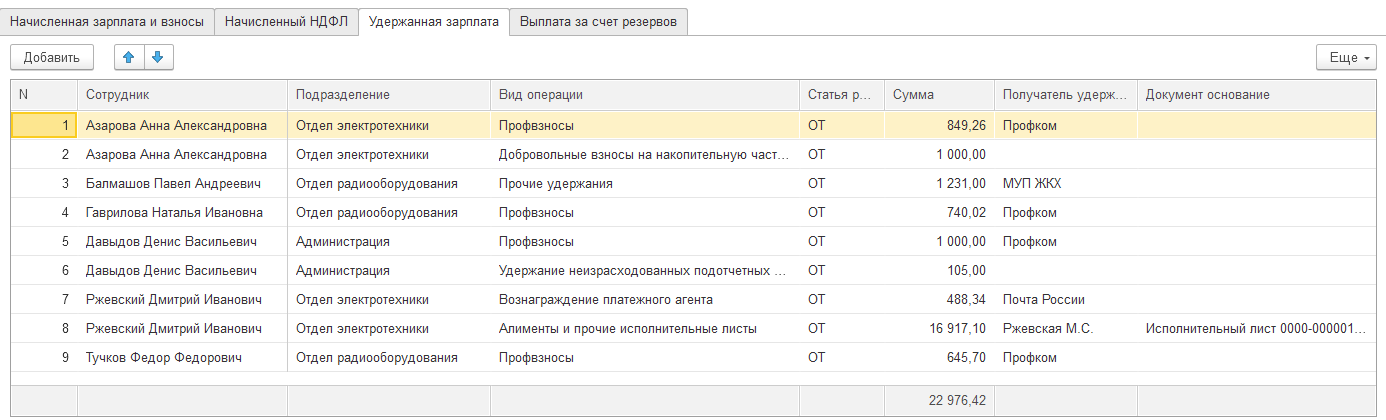
Кроме того, на отдельной закладке может отражаться выплата отпусков за счет оценочных обязательств, если такая возможность включена в учетной политике и такие отпуска начислялись в данном месяце. Именно из-за учета резервов используются в документе флажки БУ и НУ (см.отражение в учете за второй месяц). Документ следует провести и закрыть.
2. Аналогичным образом создадим документ "Отражение зарплаты в учете за январь 2024г. для ООО "Трейд".
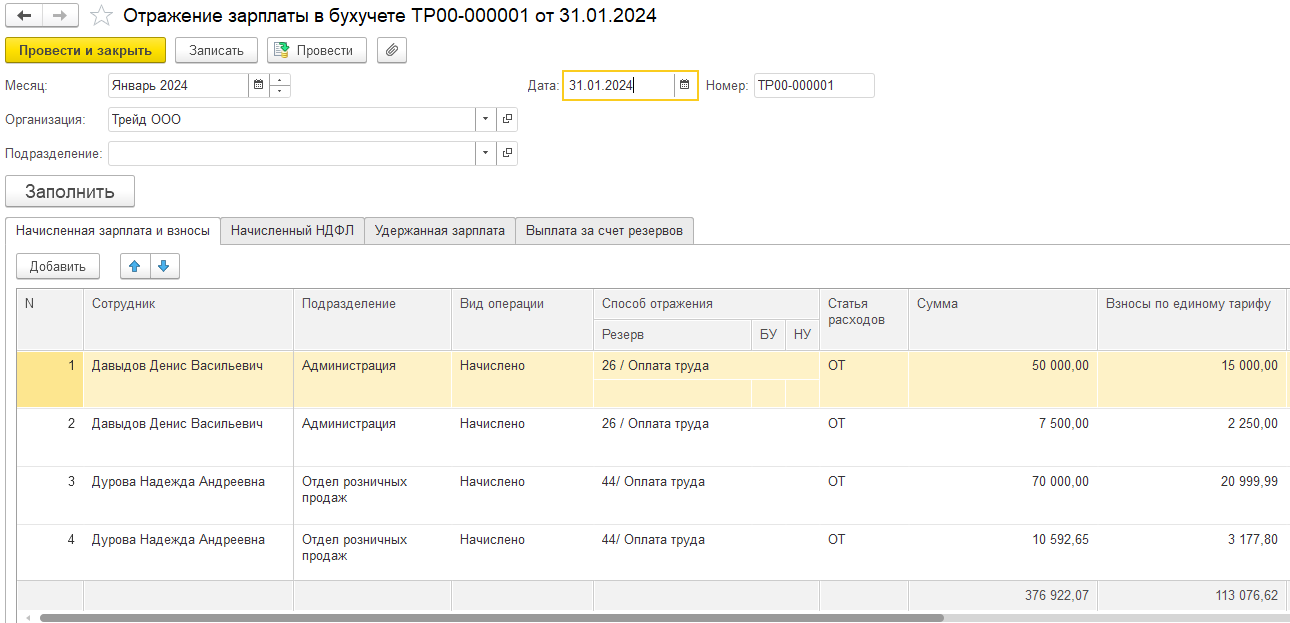
Удержания
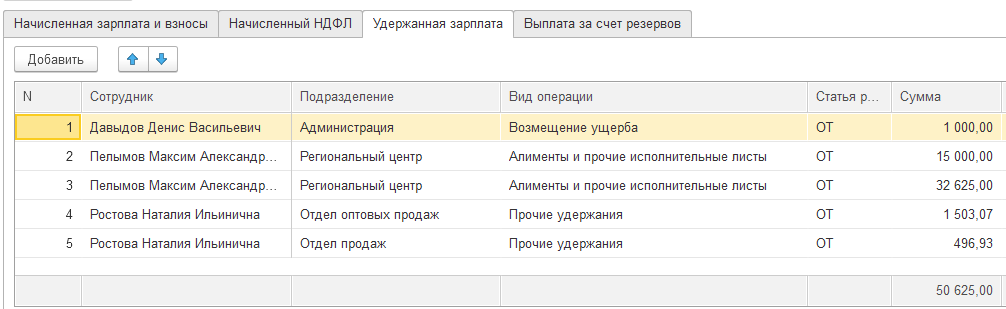
Обратите внимание, что НДФЛ учтен по нескольким ОКТМО.
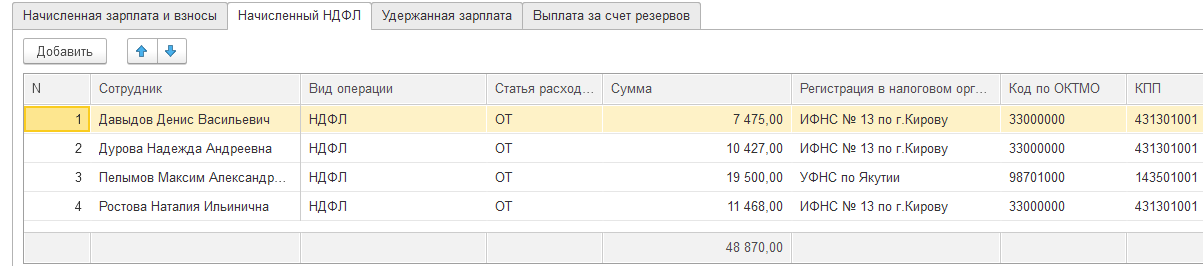
Документы следует передать в бухгалтерскую программу.
Обратите внимание на закладку "Выплата отпусков за счет оценочных обязательств" документа "Отражение зарплаты в учете". Она будет доступна только в том случае, если в настройках организации указано формирование оценочных обязательств и резервов. Данная закладка предназначена не для передачи сведений в бухгалтерскую программу, а для учета и наглядного отображения тех фактически начисленных сумм сотрудникам, которые будут отражены за счет резерва. В бухгалтерскую программу будут передаваться сведения об отпусках, сформированные в итоге на первой закладке документа (там также будет выбран резерв и признак БУ/НУ). Отдельные операции для отражения за счет резервов в справочнике "Способы отражения зарплаты в учете" настраивать не нужно.
Результат отражения в учете также можно вывести в отчет "Сведения для отражения зарплаты в бухучете" в разделе "Зарплата / Отчеты по зарплате". Отчет состоит из отдельных таблиц для каждого вида операции: Начисление зарплаты и взносов, НДФЛ, Удержания. Также в этом разделе доступна устаревшая форма – отчет "Бухучет".
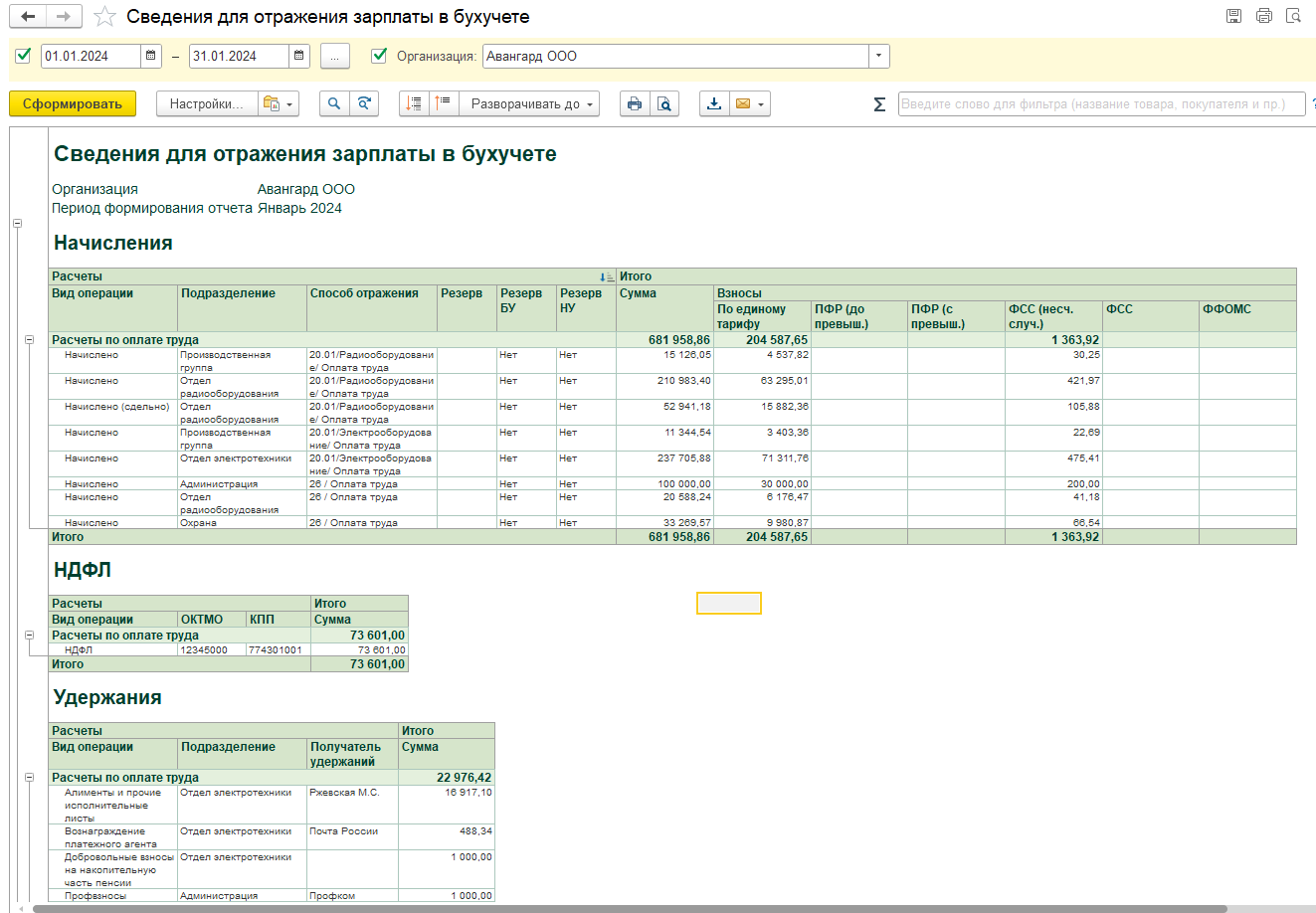
Дополнительное задание №19
Откроем в разделе "Зарплата/ Отчеты по зарплате" отчет "Сведения для отражения зарплаты в бухучете". Сформируем по организации ООО "Трейд" за январь 2024г.
= Проанализируем отражения в учете начислений: по всей организации зарплата отражена по способу отражения "44, Оплата труда", кроме совмещения Дуровой Н.А. – на 26й.счет.
= Проанализируем суммы удержаний НДФЛ по отчету "Бухучет". Налог по всем сотрудникам отражен по ИФНС г. Тамбова, кроме НДФЛ Пелымова М.А. за период его работы в региональном центре.
= Проанализируем суммы удержаний по данному отчету – для удержаний в пользу сторонних контрагентов в отчете есть по ним аналитика.
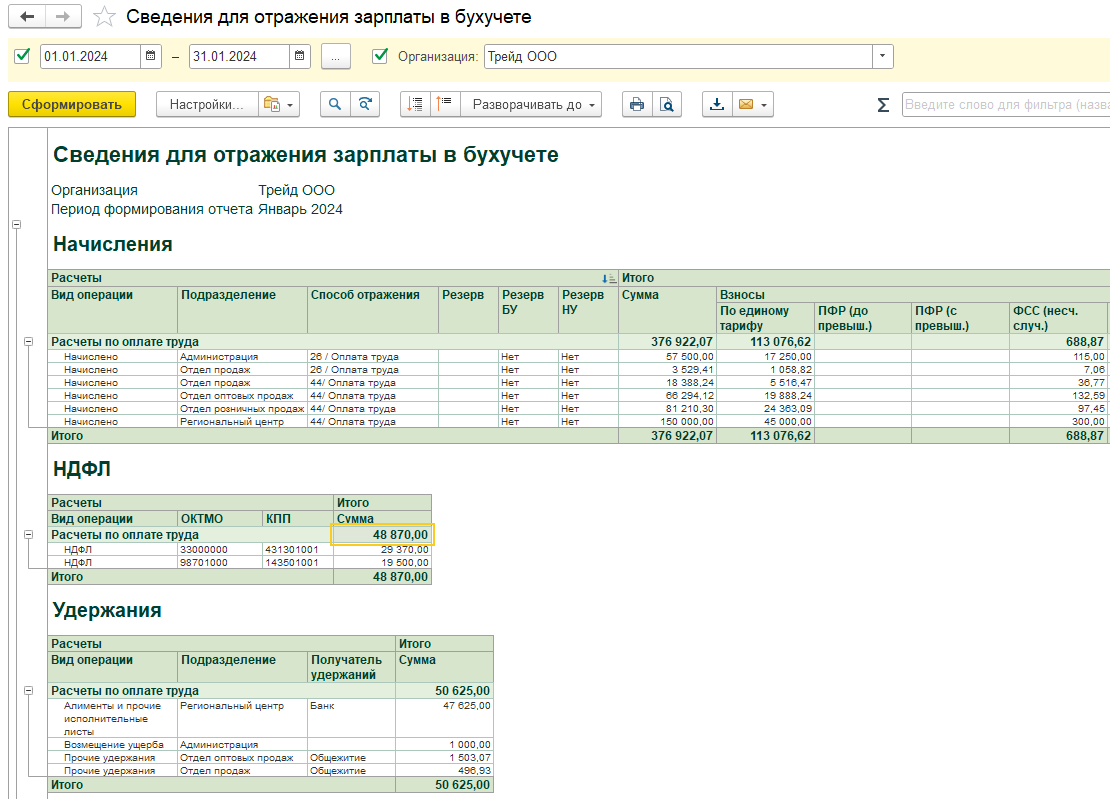
Документы по резервам на оплату труда предназначены для расчета, инвентаризации, списания и корректировки сумм оценочных обязательств и резервов и подготовки к передаче этих сведений в бухгалтерскую программу.
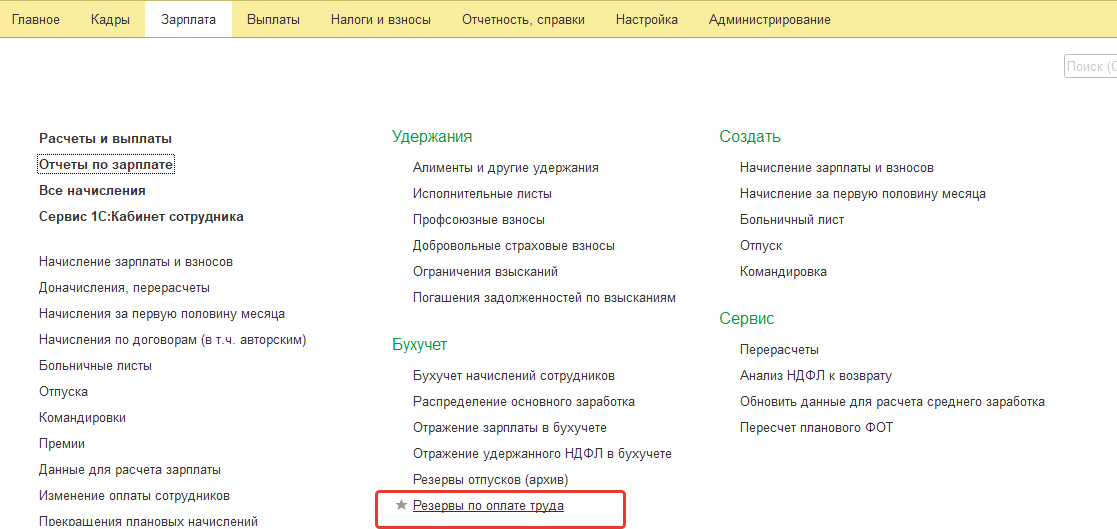
Данные документы вызываются в разделе "Зарплата / Резервы на оплату труда", если в настройках хотя бы одной из организаций информационной базы настроено формирование оценочных обязательств и резервов. Документы создаются, как правило, после отражения зарплаты в учете.
Для ежемесячного формирования резерва предусмотрен документ "Резервы по оплате труда: Начисление". Документ формируется отдельно на каждый вид резерва. В документе указывается организация и месяц формирования. Можно формировать резервы отдельно по подразделениям, а также подбирать сотрудников по отдельности.
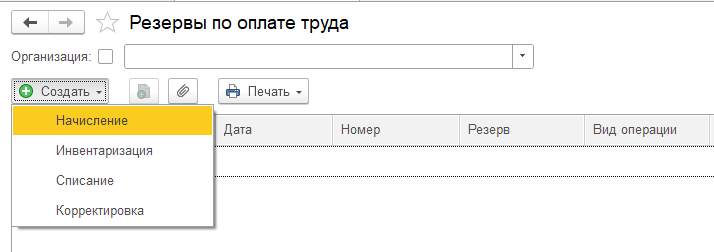
Заполнение документа производится автоматически. В случае ручных правок есть возможность заполнять документ с сохранением введенных изменений. Из формы документа после его проведения можно вывести на печать расшифровку расчета
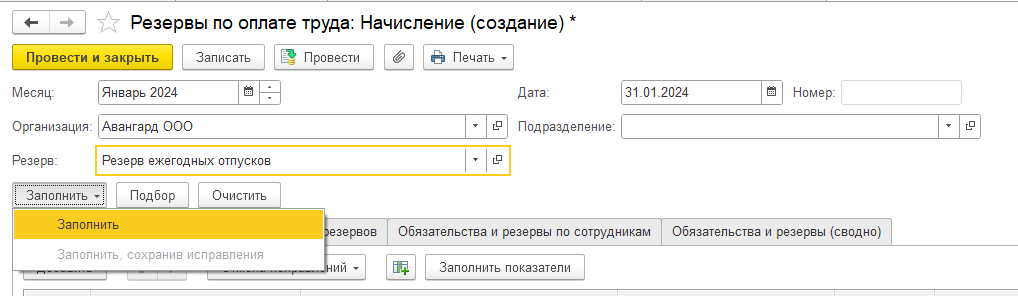
Практикум №92
1. Сформируем резервы за январь 2024 года для ООО "Авангард". Для этого откроем список документов в разделе "Зарплата/ Резервы на оплату труда" и добавим новый документ по начислению резерва. Укажем месяц формирования – январь 2024, организацию, вид резерва - Резерв ежегодных отпусков, и заполним документ автоматически по команде "Заполнить".
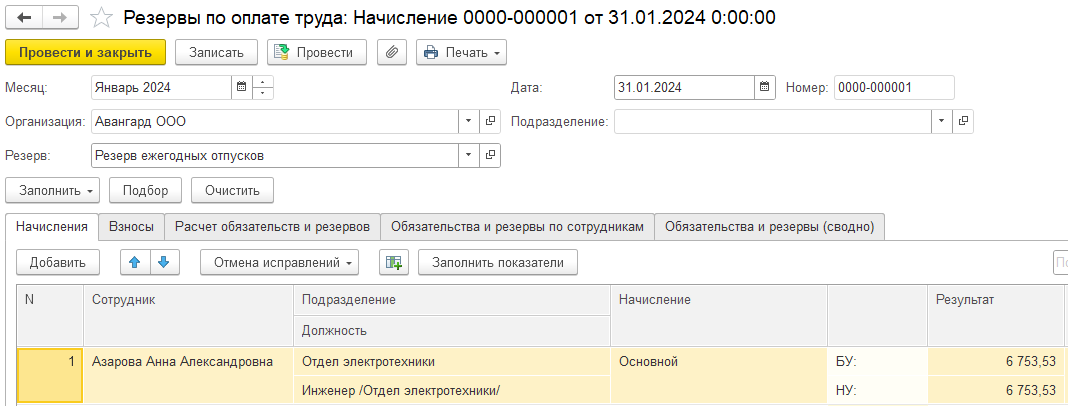
На закладке "Начисления" можно просмотреть подробный расчет суммы резерва. При этом и средний заработок, и остаток отпуска могут быть расшифрованы подробно по одноименной ссылке.
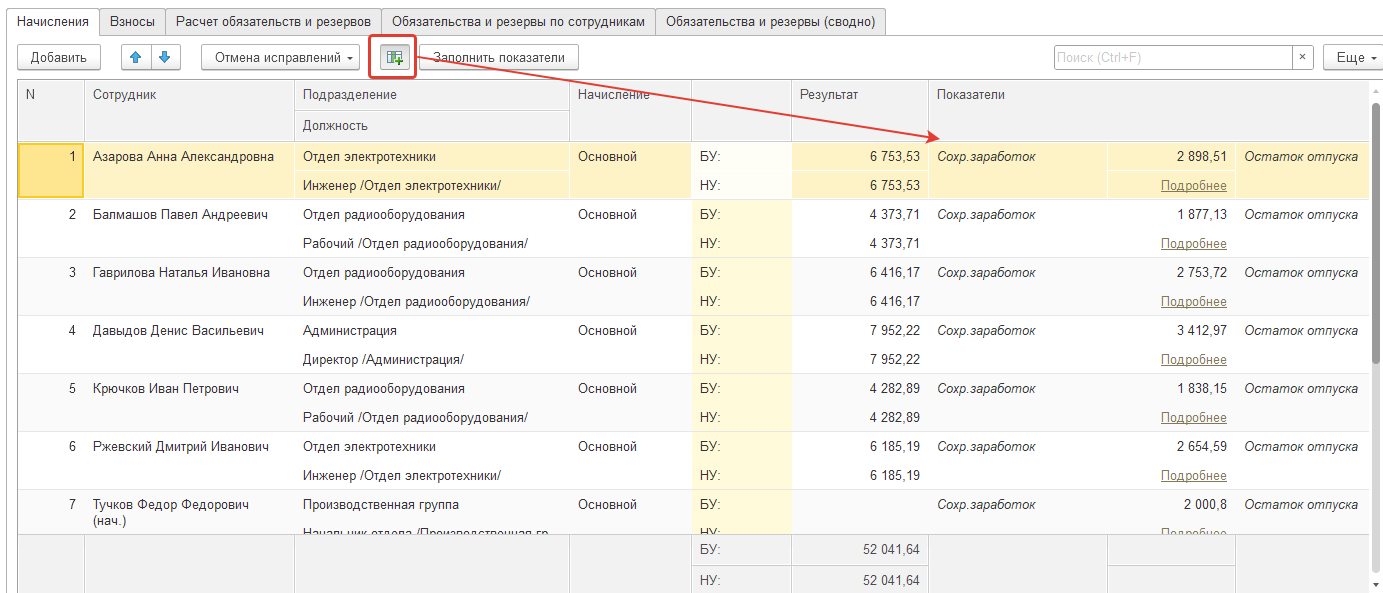
На закладке "Взносы" можно проанализировать расчет взносов на сумму начисляемого резерва.
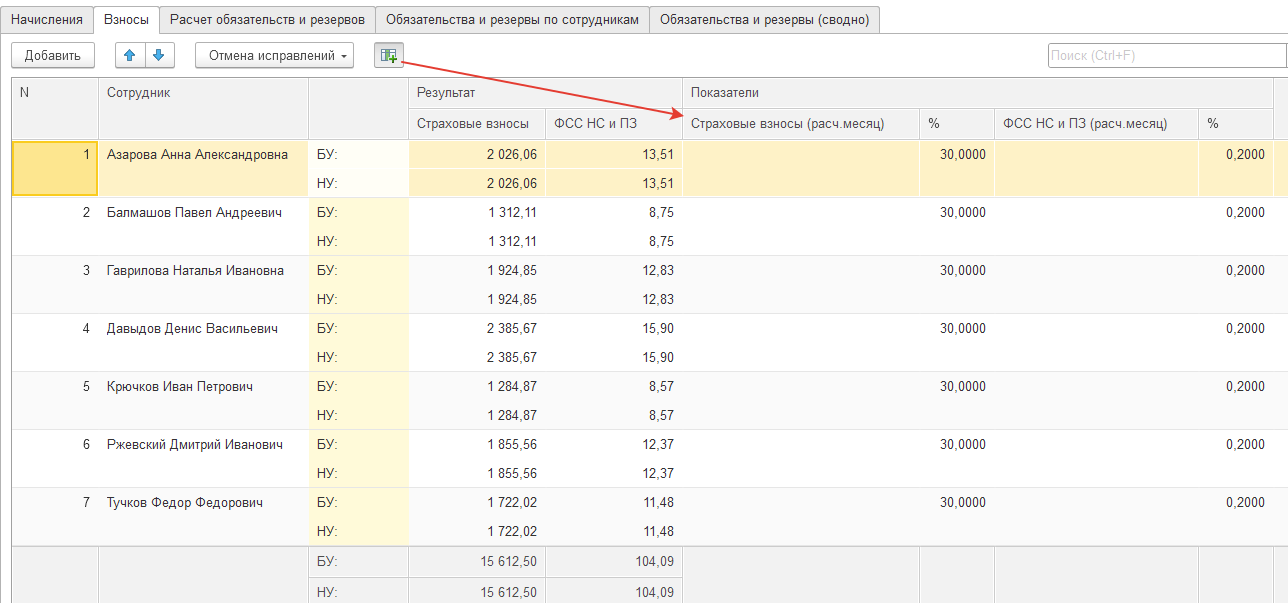
На закладке "Расчет обязательств и резервов" производится подробный расчет суммы, которая будет отражена на 96 счете в бухгалтерии. Поскольку это первый резерв в базе, то вся сумма начисленного резерва засчитывается в проводки.
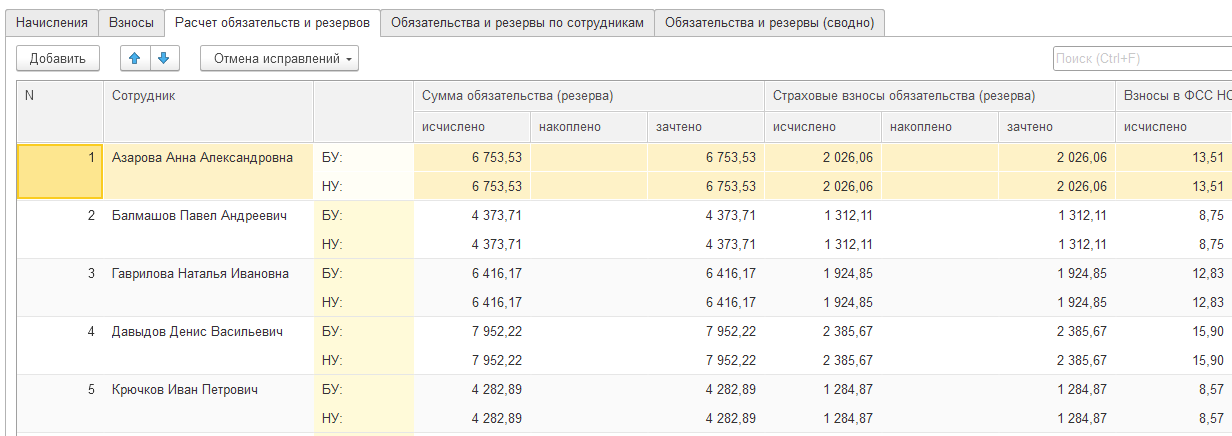
На закладке "Обязательства и резервы по сотрудникам" можно увидеть по каждому сотруднику начисленные суммы резерва с указанием способа отражения в учете.
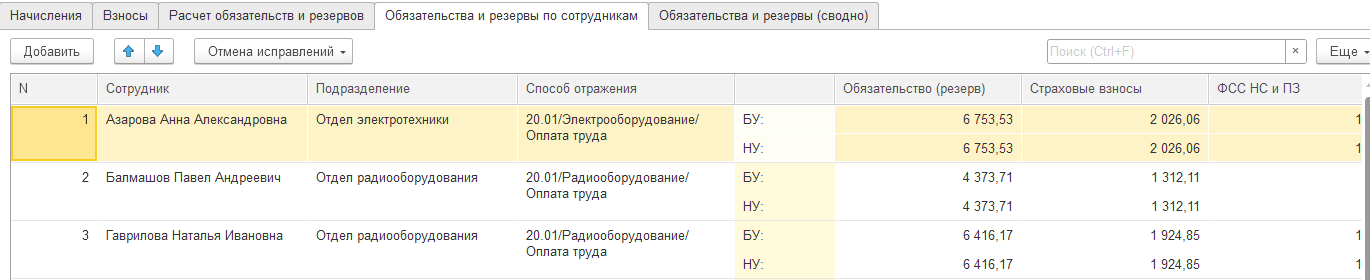
Эта же информация представлена на последней закладке документа сводно по подразделениям. Эта закладка будет отображаться в документе при передаче данных в бухгалтерскую программу.
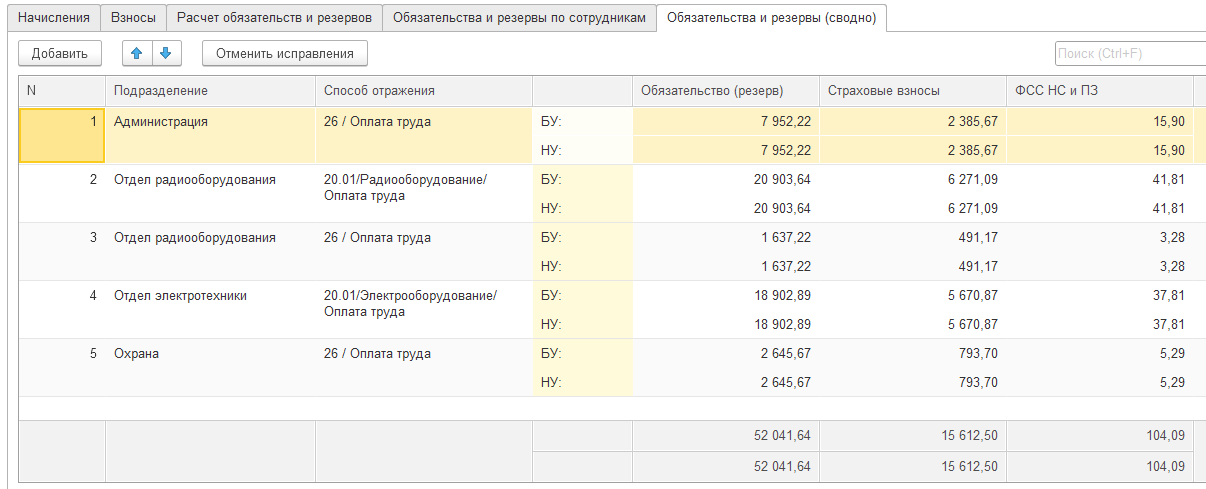
Проведем документ. Сформируем справку-расчет резерва

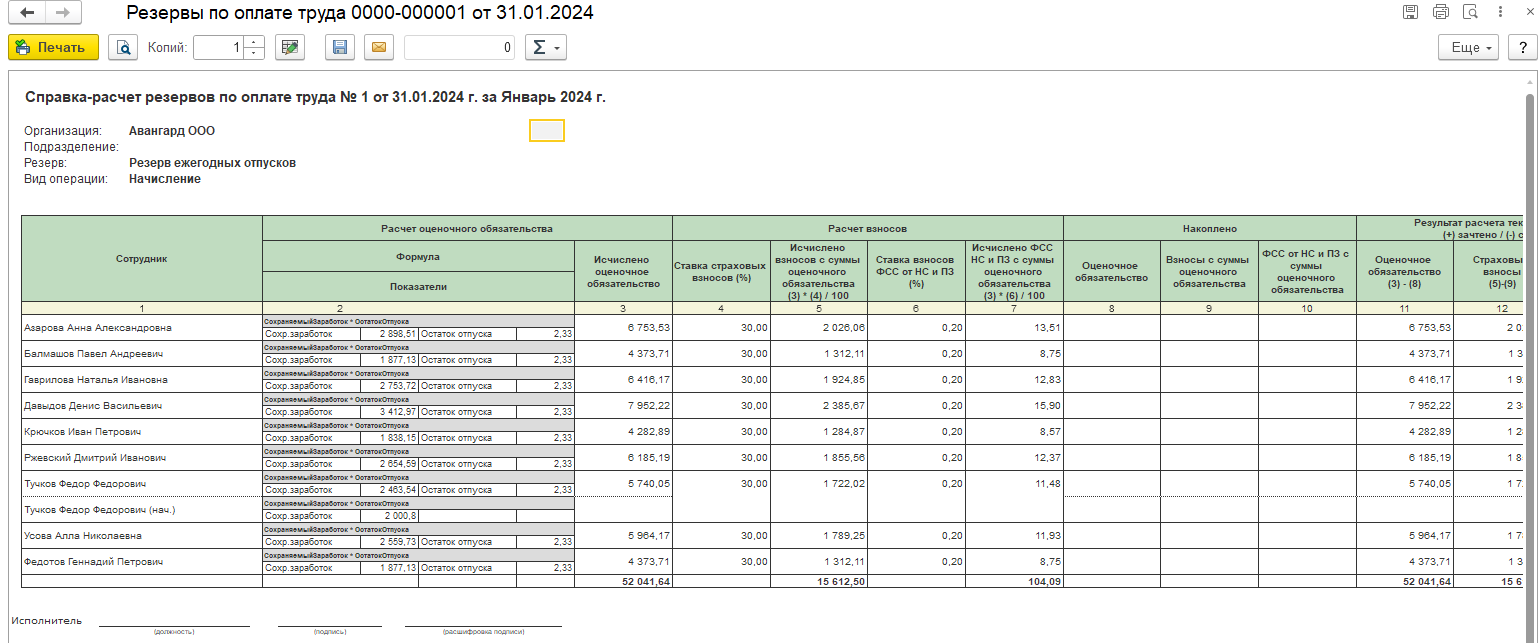
2. Сформируем документ по начислению резерва на отпуска за январь 2024г. для ООО "Трейд" аналогичным образом.
Резервы формируются только в бухгалтерском учете.
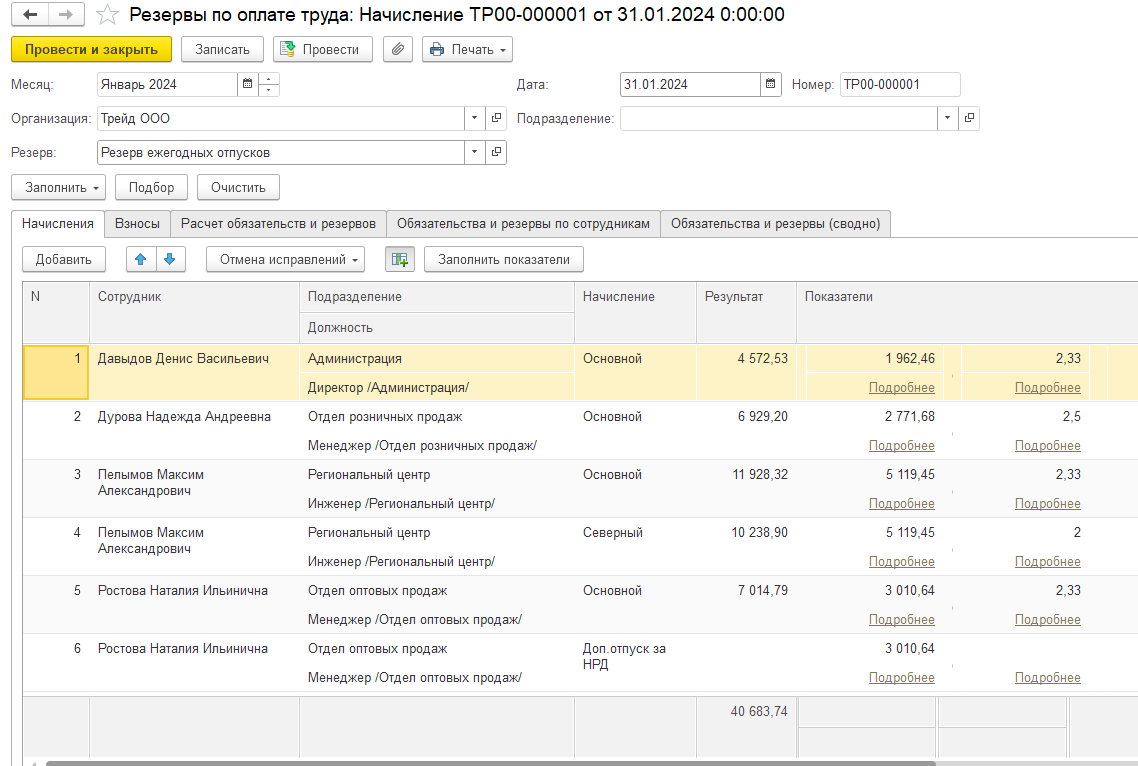
Самостоятельно проанализируйте суммы, полученные на закладках документа.
Проведем документ. Документы следует передать в бухгалтерскую программу.
Для других операций с резервами существуют отдельные документы, они также передаются в бухгалтерскую программу. Документ "Резервы по оплате труда:Инвентаризация" позволяет провести инвентаризацию резерва в любом заданном месяце. Инвентаризация проводится по методу МСФО.
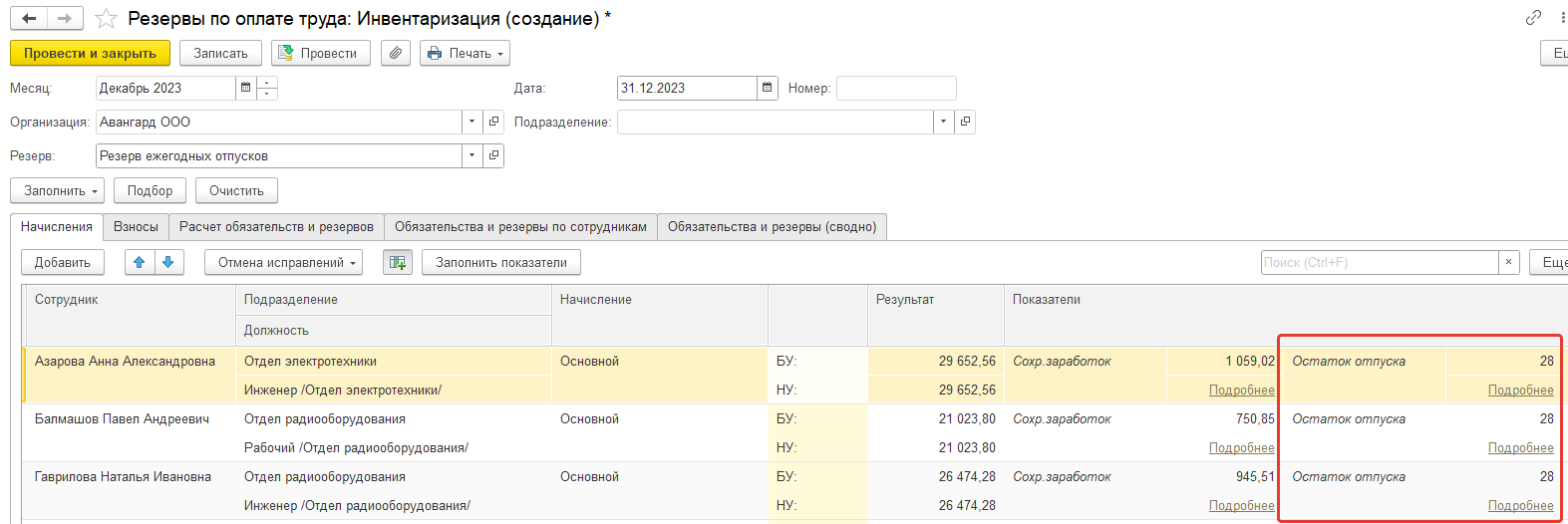

Документ "Резервы по оплате труда:Списание" позволяет списать резерв в бухгалтерском учете.
Его можно заполнять уволенными сотрудниками.
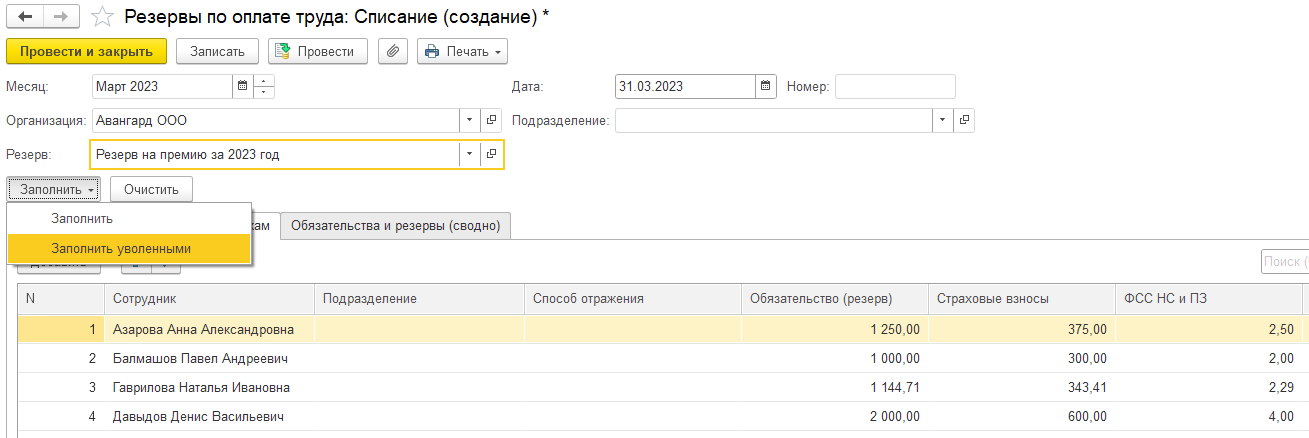
Документ "Резервы по оплате труда:Корректировка" позволяет внести ручные правки в сведения о резервах в случае необходимости (например, при переходе с другой программы).
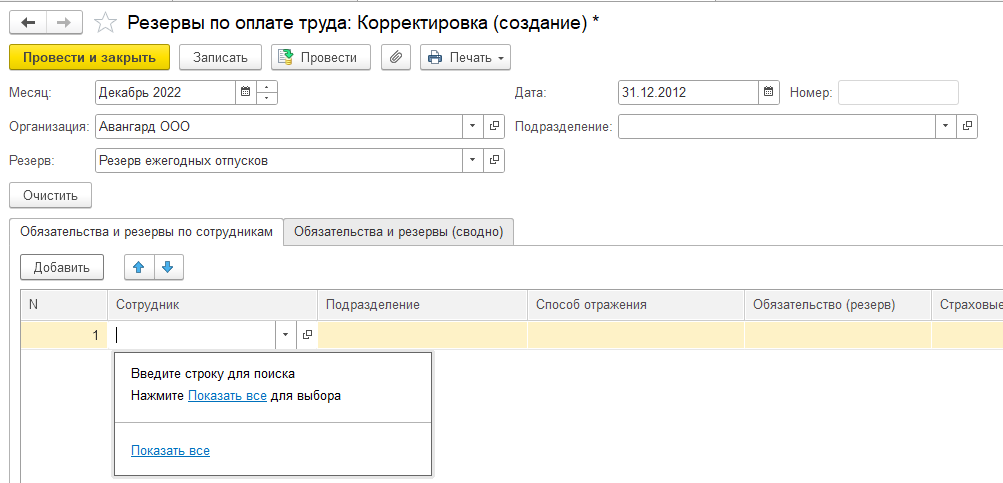
Проанализировать расчет резервов также можно с помощью отчетов (раздел "Зарплата / Отчеты по зарплате"):
1) "Остатки и обороты резерва отпусков" - в отчете можно проанализировать сальдо по резерву отпусков по видам обязательств (резерв, взносы) в целом по организации.
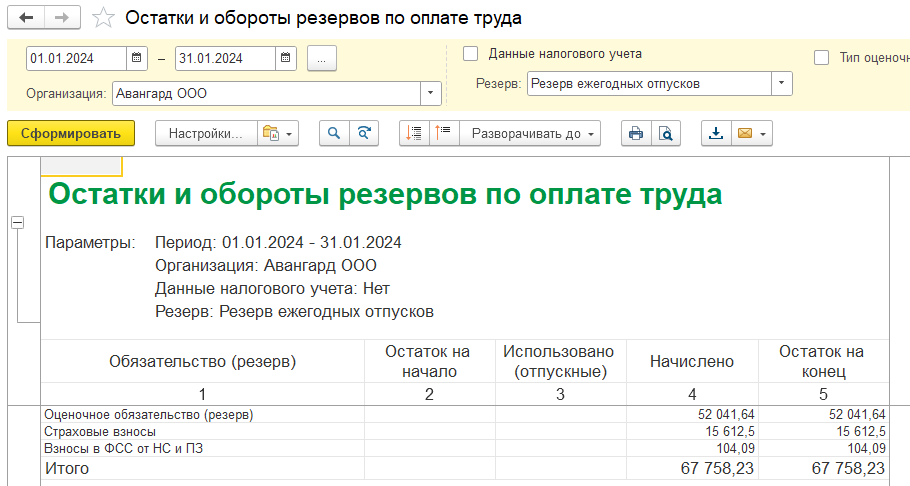
2) "Резервы отпусков по сотрудникам" - в отчете можно проанализировать расчет резерва отпусков, остатки и обороты по каждому сотруднику в отдельности.
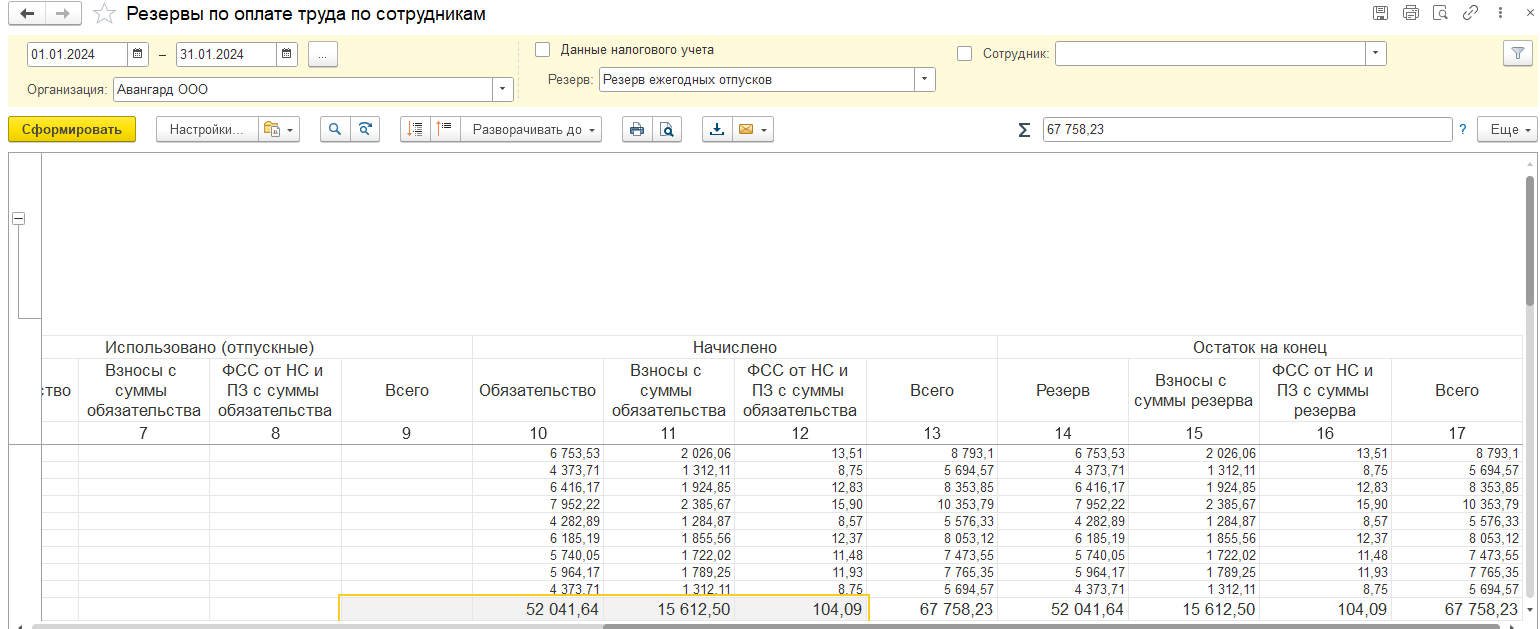
Таким образом, мы закончили расчет зарплаты за первый месяц в учебной базе.
В программе не существует закрытия периода, как некоей процедуры по переходу на новый месяц расчета, "сворачиванию" остатков взаиморасчетов и т.п. Однако при этом существует процедура защиты данных от некорректного изменения "задним" числом. После проведения отражения зарплаты в учете месяц расчета считается закрытым. В этот момент ответственный пользователь (администратор или иной) может установить дату запрета. Данная процедура проводится в разделе "Администрирование – Настройка пользователей и прав доступа – Дата запрета редактирования данных".

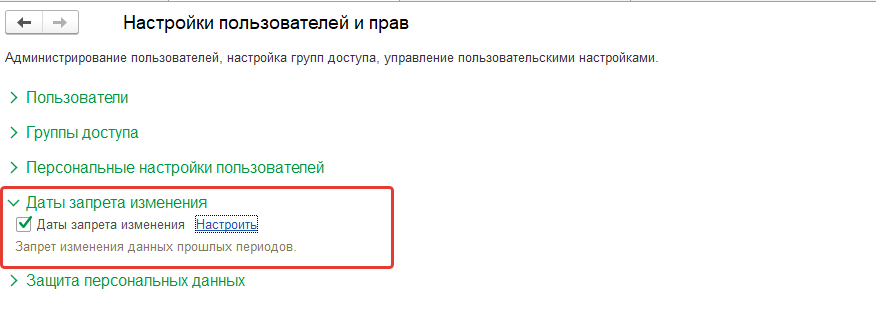
Дата запрета устанавливается последним числом месяца. Документы, созданные до данной даты, не могут быть изменены. Кроме того, запрет распространяется не только на дату документа, но и на даты действия внутри него. Дата запрета может устаналиваться также по разделам и объектам программы, а также отдельно по пользователям.
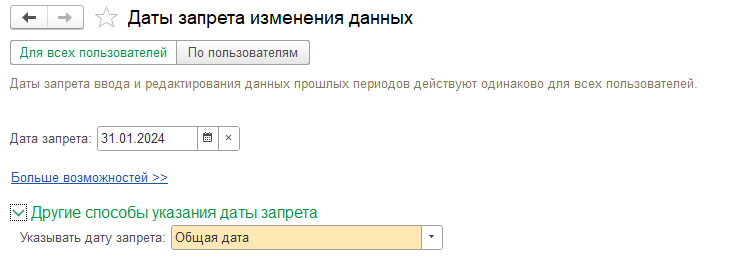
При расчете зарплаты за второй месяц мы разберем особенности расчета в отдельных документах, связанных со сведениями об отработанном времени, а также особенности расчета при увольнении. Важно следить за датами в первичных документах, поскольку от них во многом зависит качество ведения учета в программе. Для расчетчика в документе важны три даты: дата документа, месяц начисления, дата планируемой выплаты.
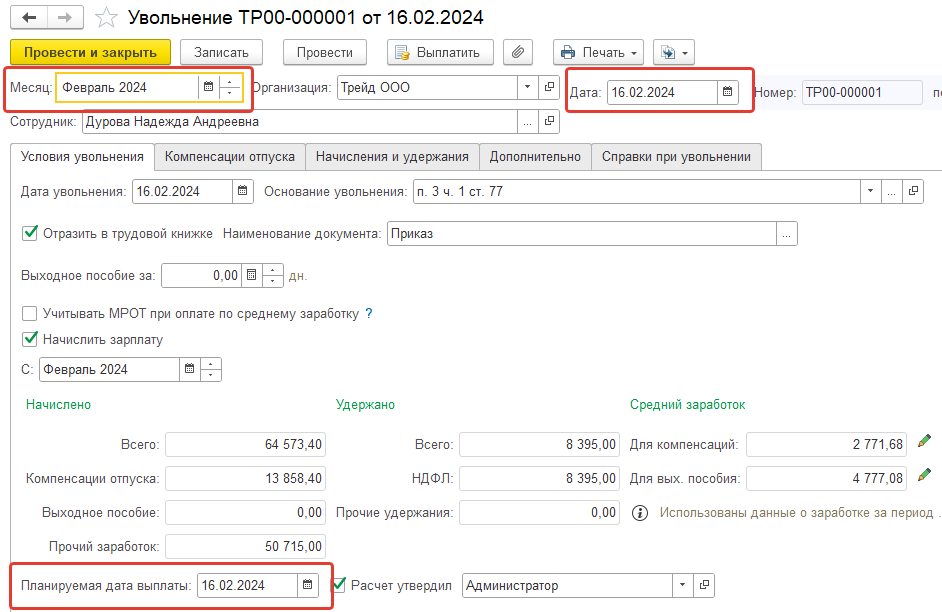
Для тех слушателей, кому сложно отслеживать в рамках курса месяц начисления при выполнении заданий, можно установить рабочую дату. Для этого в разделе "Главное/ Персональные настройки" следует указать 29.02.2024.
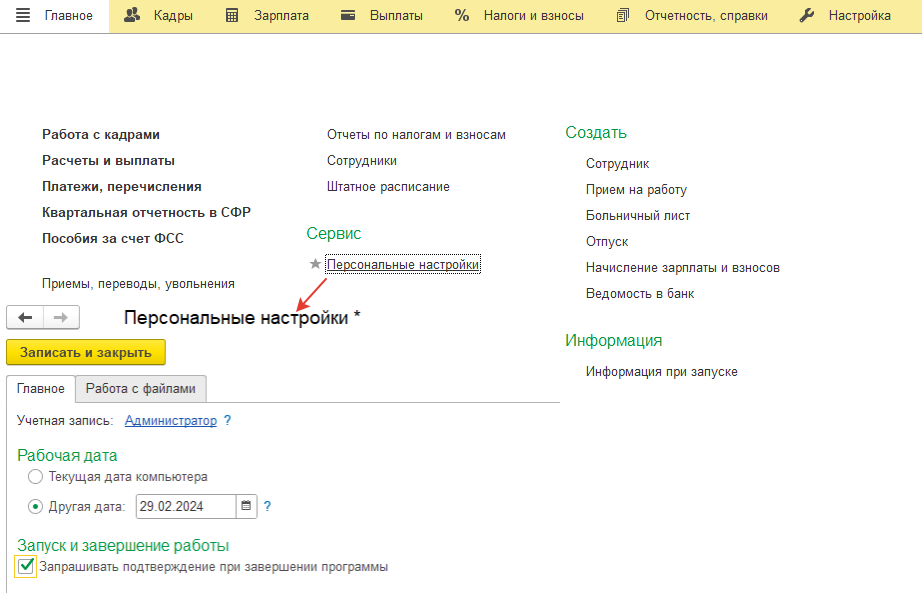
Еще раз обращаем внимание, что суммы по отдельным документам (т.е. тем документам, которые имеют месяц начисления, межрасчетным) в итоговый документ "Начисление зарплаты и взносов" попадать не будут. Результат расчета зарплаты сотрудника будет складываться так: суммы по отдельным документам + суммы по документу "Начисление зарплаты и взносов".
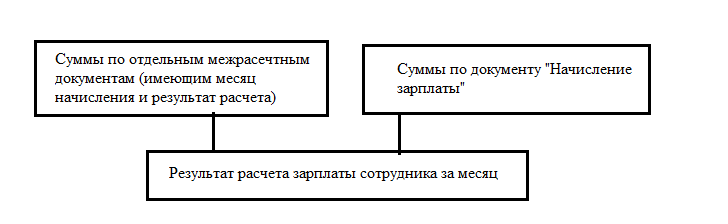
При этом страховые взносы при итоговом расчете в документе "Начисление зарплаты и взносов" будут учитывать результат расчета отдельных документов.
Следует также обратить внимание на выплату межрасчетных документов. Суммы, рассчитанные в них, могут выплачиваться в межрасчетный период, т.е. отдельно от основной зарплаты, с авансом или при окончательной выплате зарплаты за месяц.
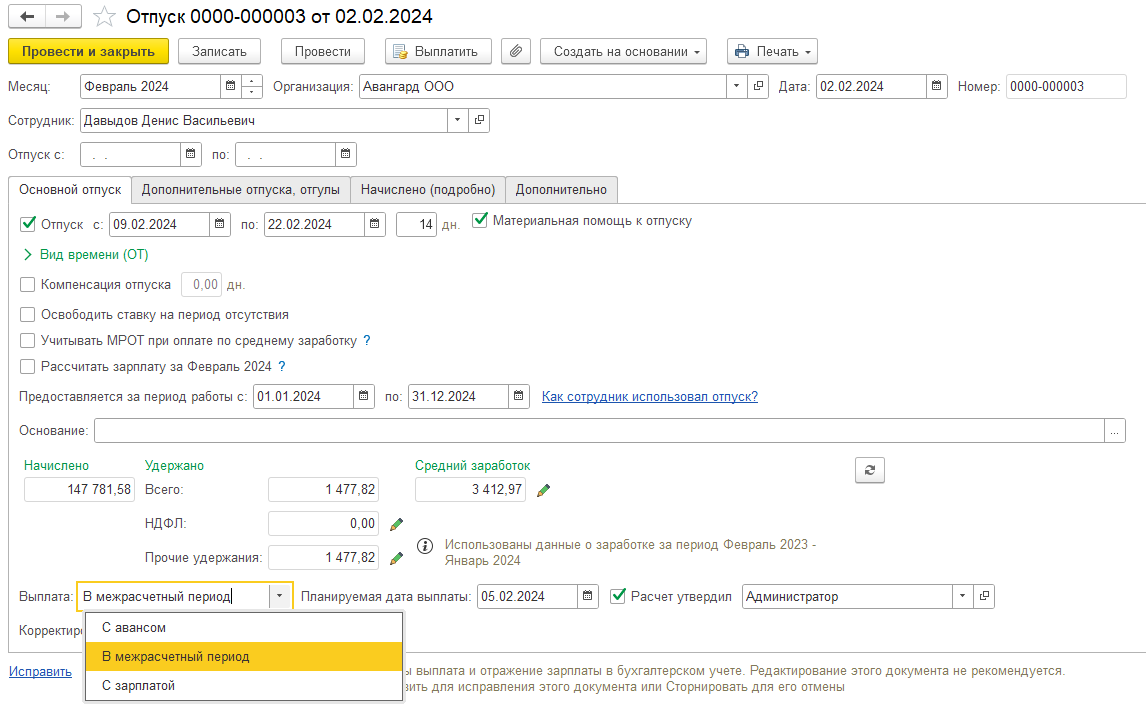
Все межрасчетные документы, в которых начисляются суммы сотрудникам, можно создавать в разделе "Зарплата/ Все начисления" (кроме документа "Приз, подарок").
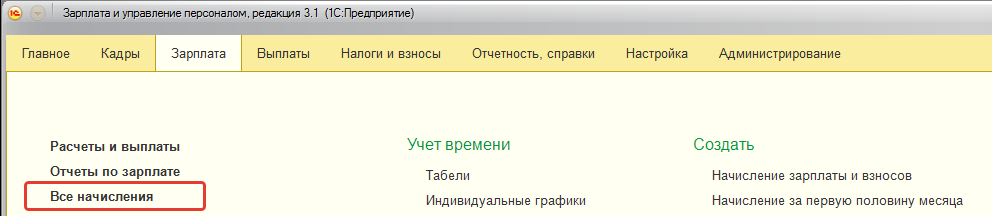
Документами "Увольнение" и "Увольнение списком" регистрируется "прекращение" ведения кадровой истории, постоянных доплат, надбавок и удержаний, а также производится окончательный расчет с сотрудником. Документы вызываются из раздела "Кадры / Приемы, переводы, увольнения", либо "Кадры / Все кадровые документы", либо "Зарплата / Все начисления".
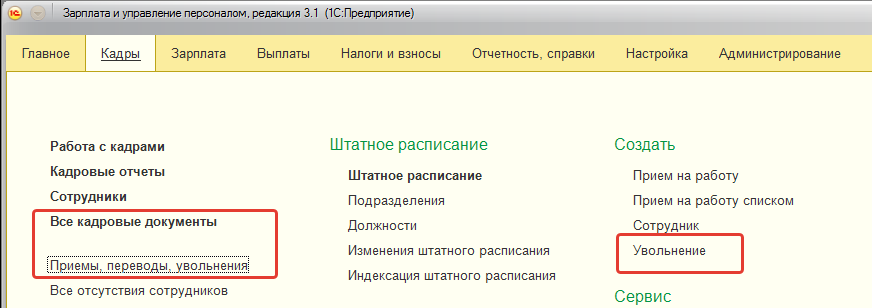
Документ "Увольнение" создается на одного сотрудника, документ "Увольнение списком" создается на нескольких сотрудников. В остальном состав реквизитов и полей для заполнения одинаков.
В документе указывается месяц увольнения – это месяц начисления, когда будут проведены расчеты с сотрудником при увольнении. На закладке "Условия увольнения" указывается:
Дата увольнения – это последний день работы сотрудника;
Основание увольнения - статья ТК РФ, по которой сотрудник увольняется. Обратите внимание, что для иностранцев есть отдельные статьи в связи с особенностями их оформления на работу в РФ.
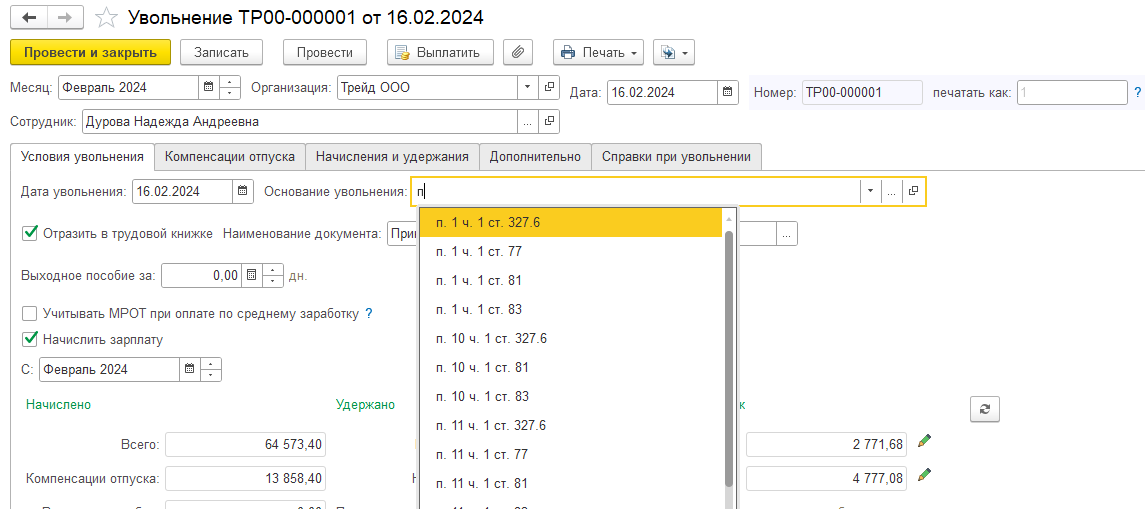
Если сотрудник увольняется по сокращению или иной причине, требующей расчета выходного пособия, то можно указать количество дней для расчета выходного пособия (количество дней, за которые оно причитается).
В соответствии с датой увольнения сотруднику автоматически рассчитывается компенсация (либо удержание) отпуска за его рабочий период. При необходимости можно также ввести компенсации дополнительных отпусков (каждого вида отдельно).
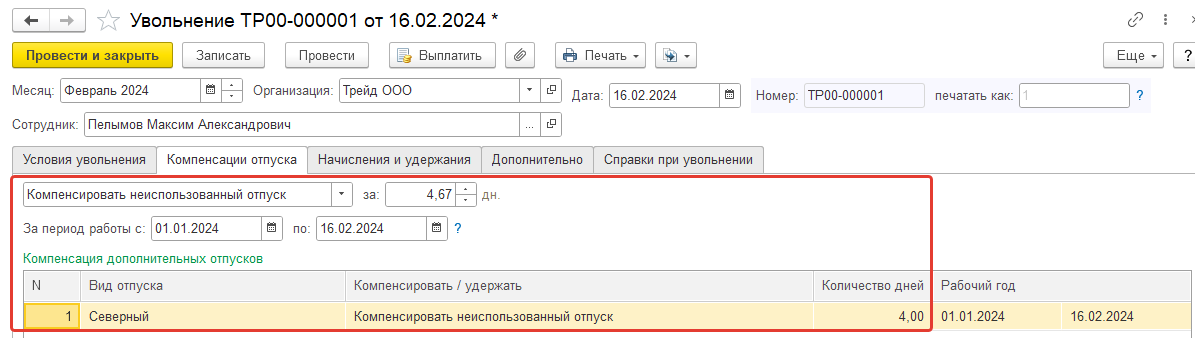
По ссылке "Как сотрудник использовал свой отпуск" можно просмотреть справку по отпуску.
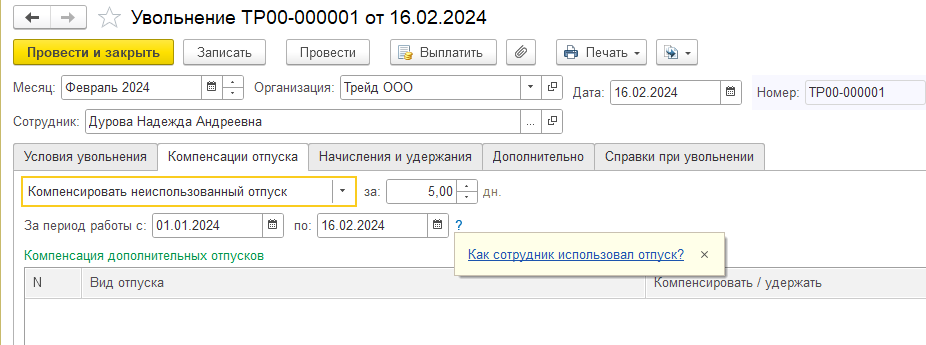
Расчет компенсаций при увольнении, выходного пособия, а также фактической заработной платы производится непосредственно в этом документе автоматически. При необходимости суммы можно пересчитать по соответствующей команде.
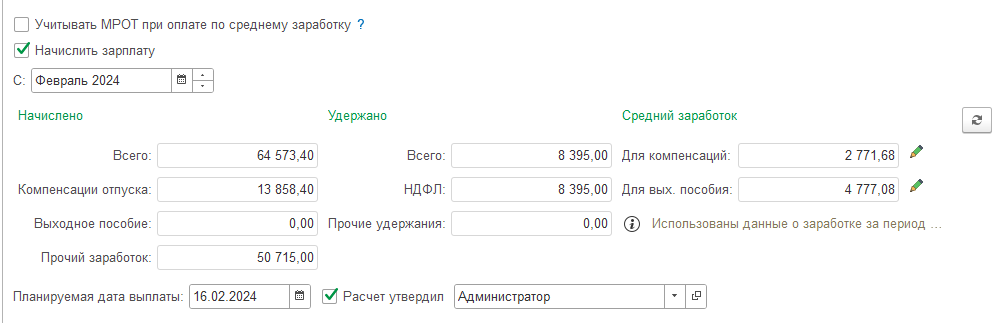
По кнопке "Изменить" можно просмотреть и при необходимости отредактировать средний заработок для компенсаций и выходного пособия по отдельности. Настройка "Учитывать МРОТ при оплате по среднему заработку" позволит использовать МРОТ при расчете среднего, если среднемесячный заработок окажется меньше МРОТ. Если в качестве причины увольнения выбрана статья, связанная со смертью сотрудника (п. 6 ч. 1 ст. 83), то НДФЛ и страховые взносы по нему рассчитываться не будут.
Общие суммы по расчету можно увидеть на первой закладке документа. Переходя по другим закладкам, можно увидеть суммы по конкретным начислениям и удержаниям, а также НДФЛ и взносам.
Это такие же закладки, как в документе "Начисление зарплаты и взносов". Таким образом, для увольняющегося сотрудника данный документ заменяет начисление зарплаты в полном объеме.
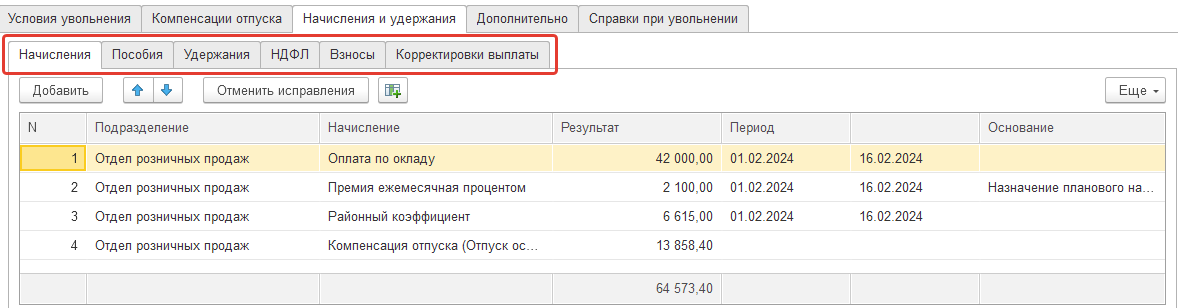
На закладке "Дополнительно" указывается информация для вывода приказов на печать. При необходимости можно указать флаг "Применять право на вычеты к доходам, выплачиваемым после увольнения".
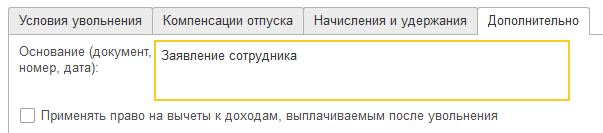
Из формы документа можно вывести на печать документы, сопровождающие оформление увольнения.
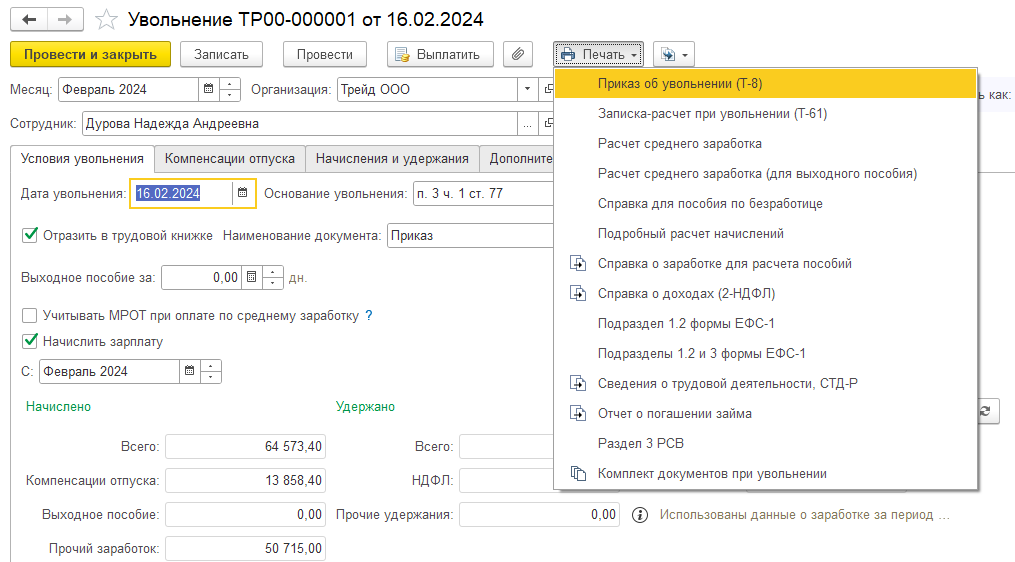
При этом из формы документа "Увольнение" выводится приказ по форме Т-8, из формы документа "Увольнение списком" - по форме Т-8а.
На основании документа можно ввести справки, выдаваемые при увольнении, а также другие документы.
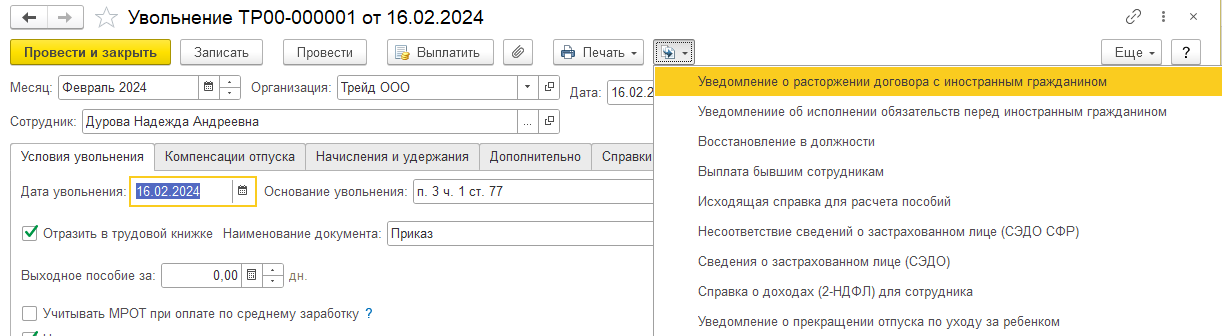
По команде "Выплатить" можно сформировать ведомости на выплату в межрасчетный период.
Практикум №93
Уволим из ООО "Трейд" сотрудницы Дуровой Н.А. 16.02.2024 и рассчитаем все причитающиеся ему суммы. Для этого перейдем в разделе "Зарплата / Все начисления" к списку документом и добавим документ "Увольнение". Дата документа и дата увольнения – 16.02.2024, месяц – февраль 2024г., суммы будут рассчитаны автоматически.
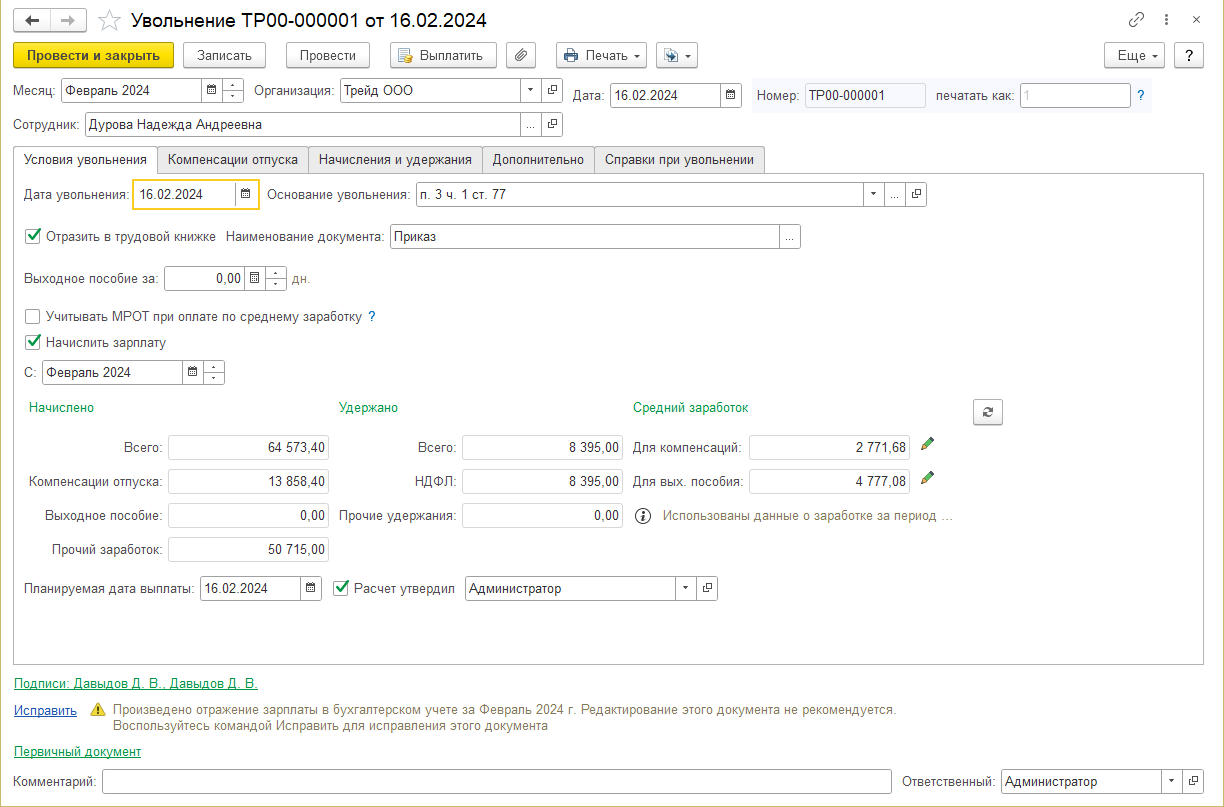
Компенсируется только основной отпуск, дополнительных оплачиваемых отпусков у данной сотрудницы нет. На закладке "Компенсация отпуска" мы видим и можем проанализировать количество дней компенсации.
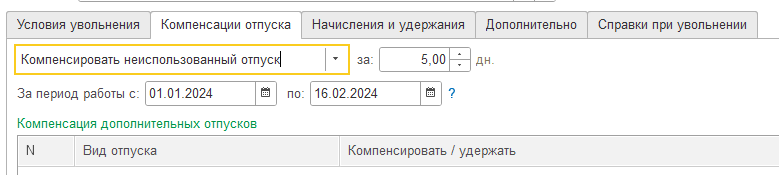
Средний заработок можно просмотреть по кнопке "Изменить".
При необходимости средний заработок можно отредактировать вручную.
Ручные правки прошлых периодов до ведения учета в этой базе будут сохраняться, если потребуется создать другой документ, но так как данные по сотруднику в учебной базе могут быть учтены только за январь, то заработок не требует редактирования.
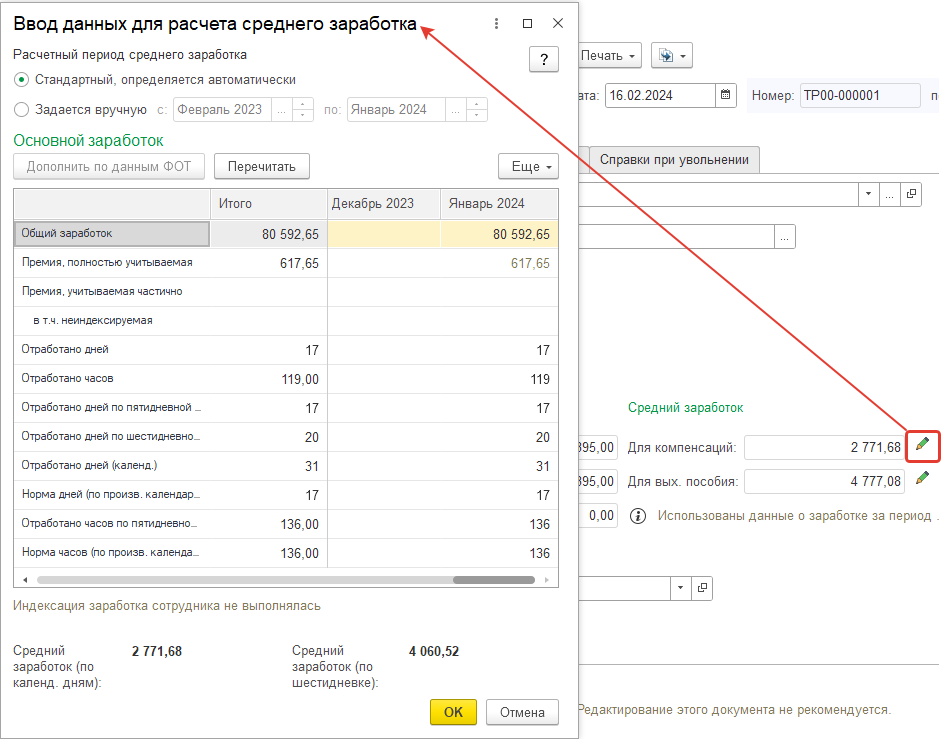
Расчет начислений и удержаний, а также НДФЛ и взносов
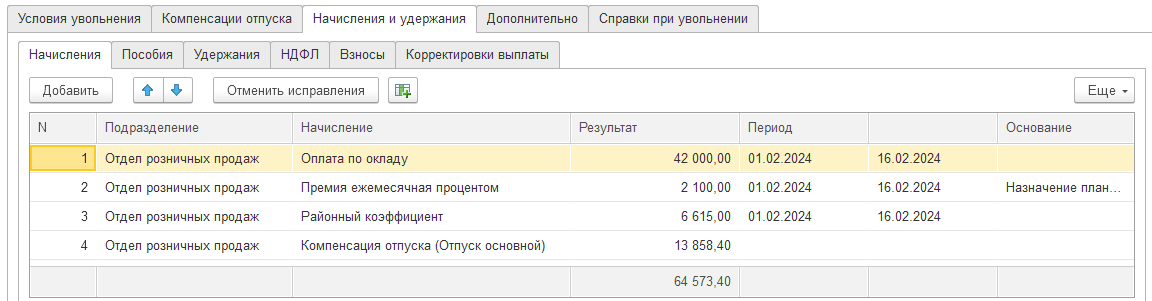


Заполним произвольно закладку "Дополнительно".
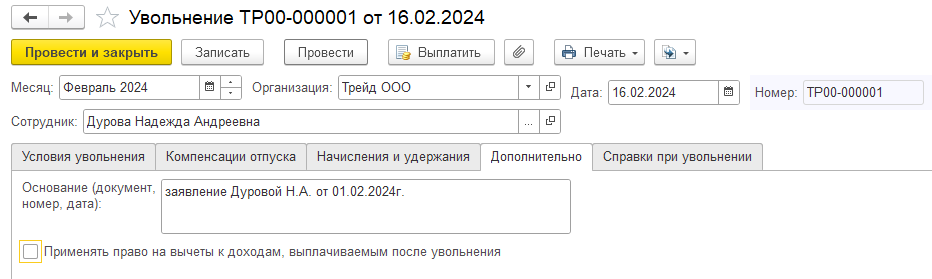
Проведем и закроем документ. Распечатаем формы Т-8 и Т-61.
Можно воспользоваться командой "Выплатить" в документ-увольнении или создать ведомость вручную:
- Если используется вариант создания от документа, то следует проверить дату выплаты и провести ведомость в кассу.
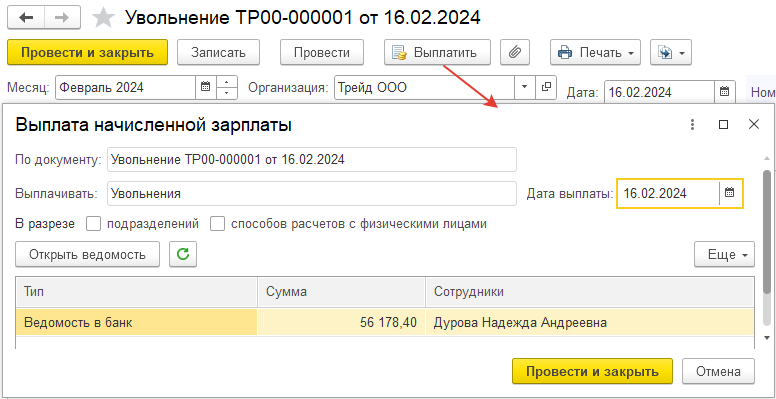
- Если ведомость создается вручную, то перейдем в журнал ведомостей на выплату ("Выплаты/ Все ведомости на выплату"), создадим ведомость в кассу вручную, в качестве способа выплаты выберем вариант "Увольнения" и ссылку на документ.
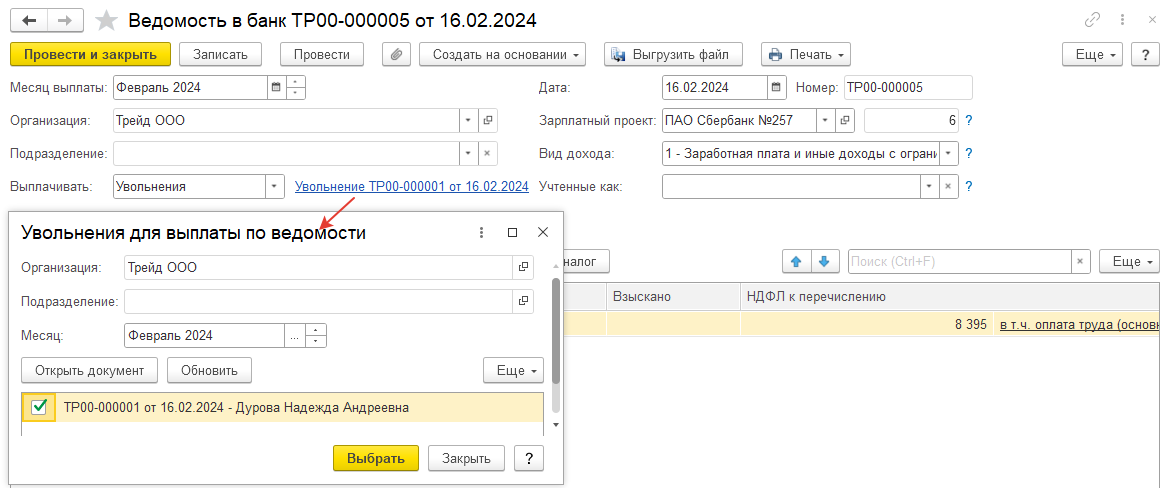
Документ будет заполнен автоматически суммами, причитающимися к выплате, а также сведениями об удержании НДФЛ.
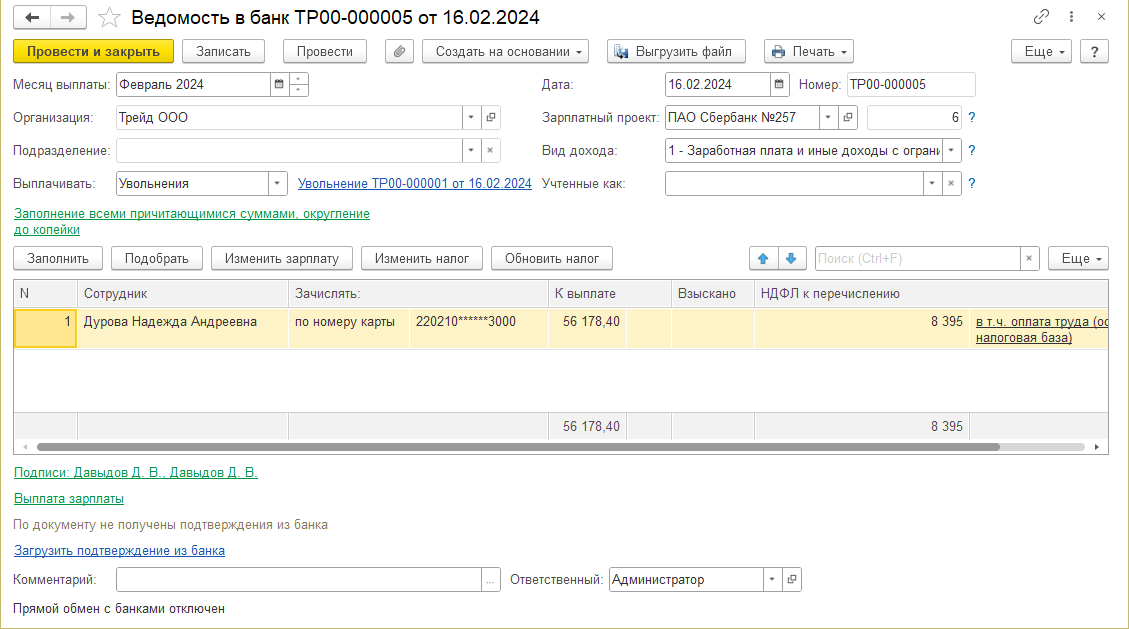
Проведем ведомость, выведем на печать форму Т-53. Ведомость следует передать в бухгалтерскую программу.
Обратите внимание на особенности увольнения сотрудника с основного места работы либо внешнего совместительства при наличии внутренних совместительств:
При увольнении сотрудника с основного места работы сообщений не производится;
Затем программа сама "находит" его рабочее место по внутреннему совместительству, и меняет его на основное место работу/внешнее совместительство. Если внутренних совместительств несколько, то в качестве "основного" будет выбрано место с большим количеством ставок или ранней датой приема.
При увольнении сотруднику следует выдать на руки ряд справок. Большую часть справок можно выдать на основании документа-увольнения.
Практикум №94
Из формы приказа по увольнению Дуровой Н.А. выведем на печать формы, которые не потребуют создания документов в программе (без значка документа):
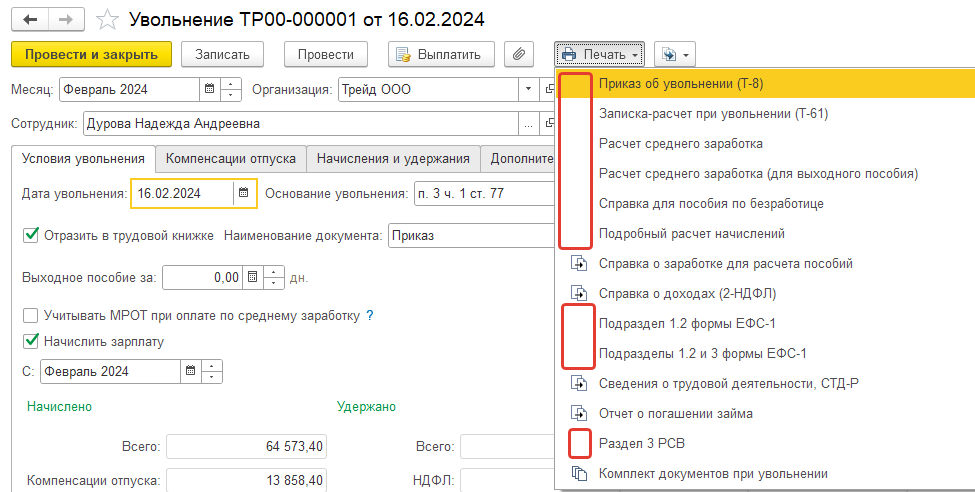
Раздел 3 РСВ
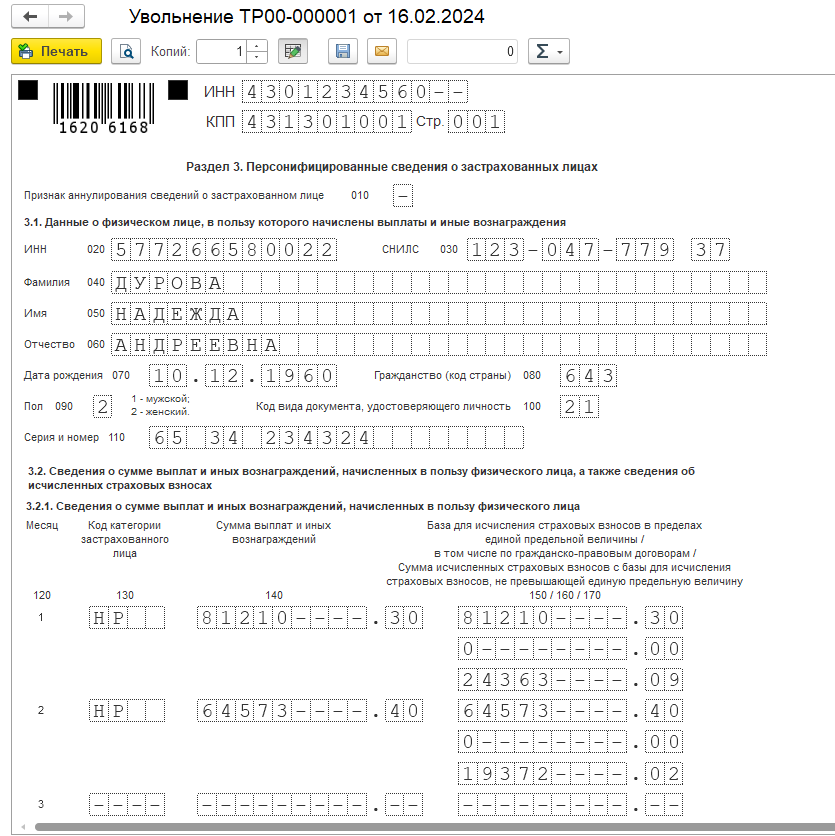
Справка для пособия по безработице
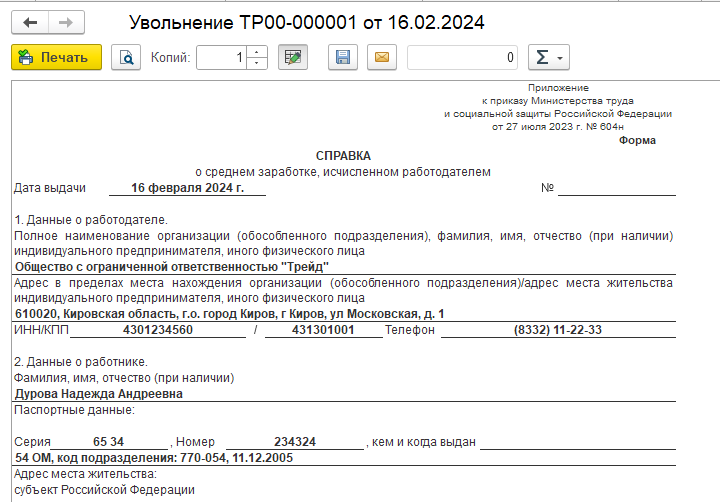
Форма ЕФС -1, подраздел 1.2
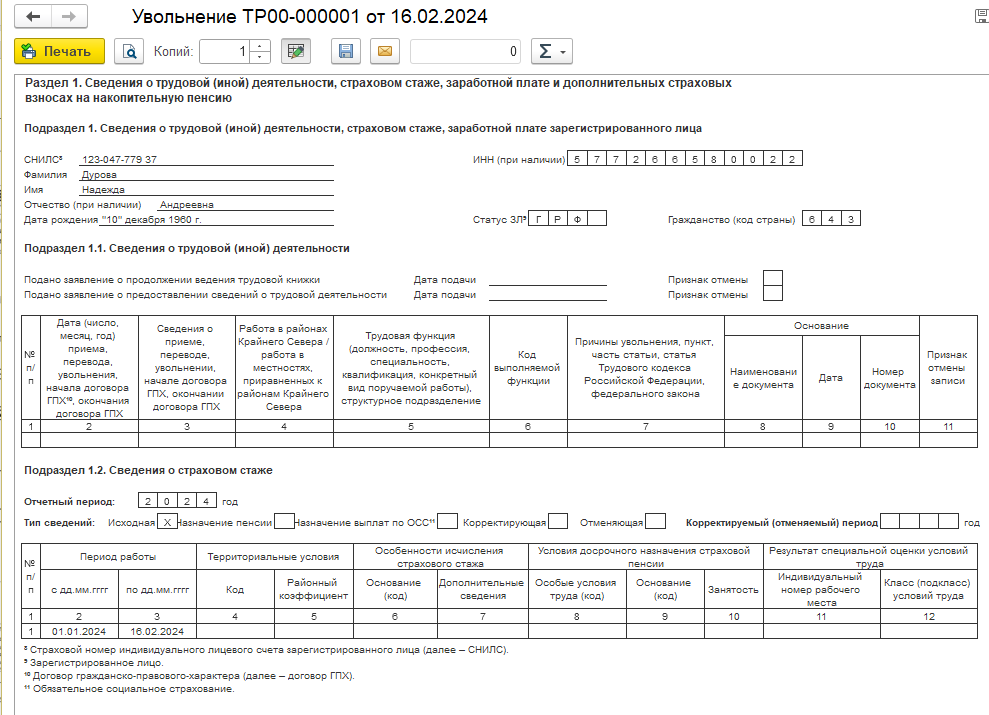
Или вариант отчета: Форма ЕФС -1, подраздел 1.2 и 3 (если требуется)
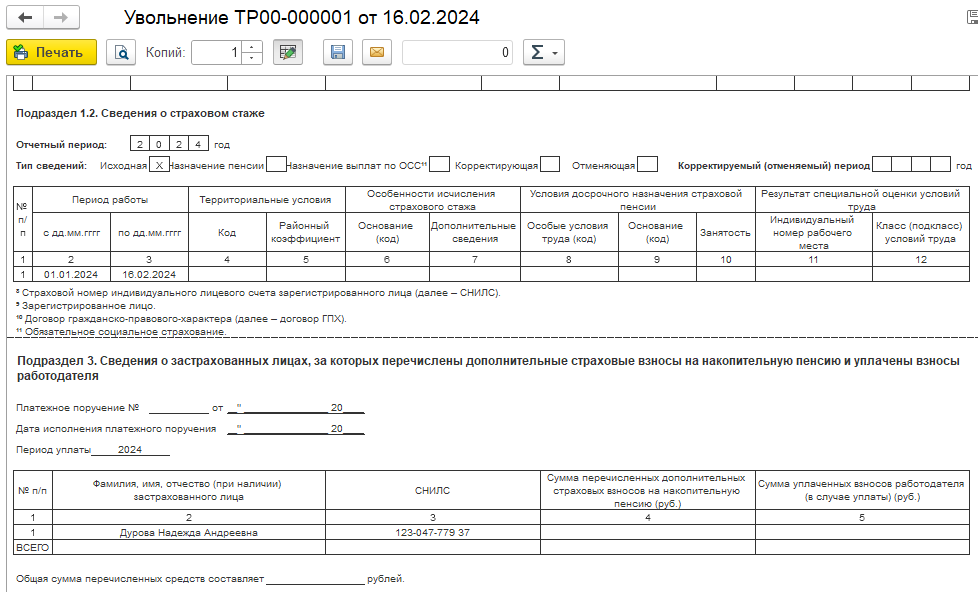
Кроме того, можно вывести распорядительные документы:
Приказ по форме Т-8
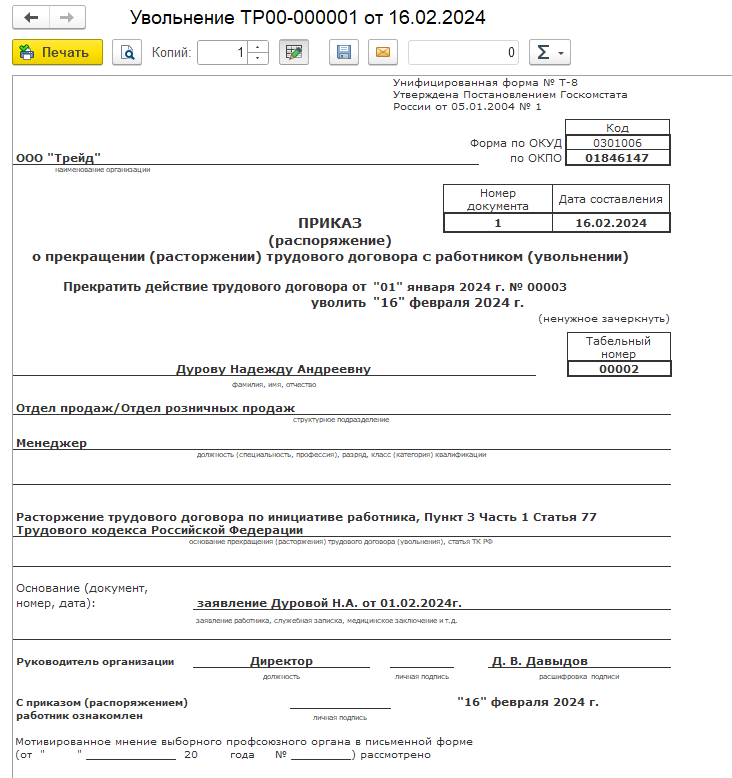
Записка-расчет по форме Т-61
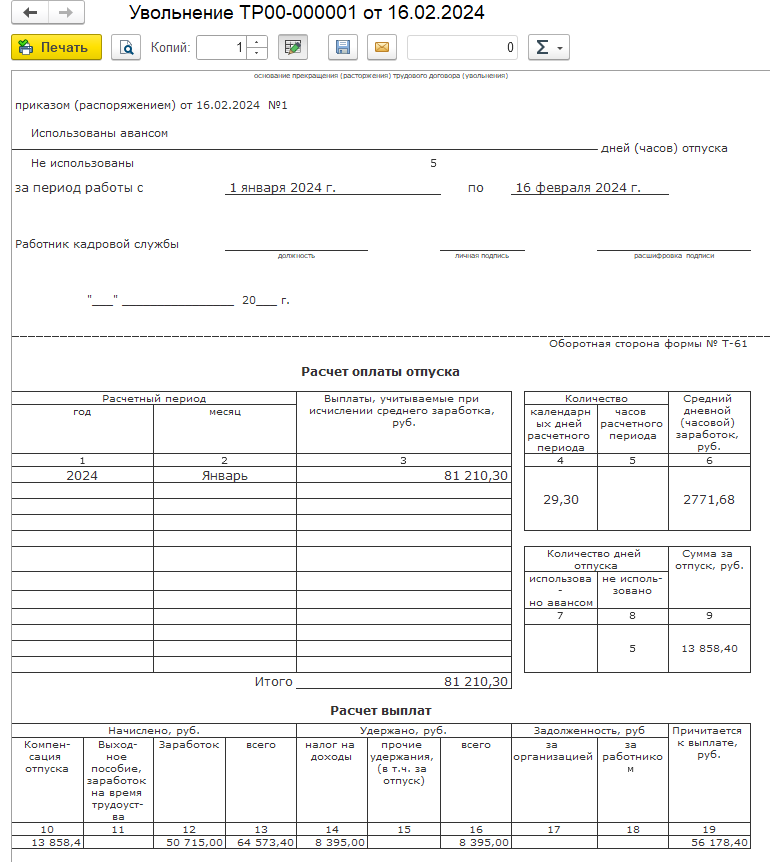
Отдельно можно вывести расчет среднего заработка – отчет в произвольной форме для анализа результатов расчета

Часть справок не может быть распечатана без создания документов в программе. Это такие справки, как 2-НДФЛ и СТД-Р, а также справка о заработке для расчета пособий (справка формально отменена, однако в некоторых случаях допускается ее формирование). Можно воспользоваться закладкой "Справки при увольнении" в документе-увольнении, чтобы их создать и заполнить.
Для формирования данных о доходах, для выдачи на руки сотруднику используется документ "2-НДФЛ для сотрудников". В шапке документа указываются следующие сведения: дата документа, налоговый период (год), сотрудник, которому выдается справка. В документе формируются как сводные справки по всем доходам (т.е. по всем ставкам и обособленным подразделениям) сотрудника для представления, например, в банк или в другие организации и учреждения, так и в разрезе кодов ОКТМО (для каждого ОКТМО должен создаваться отдельный документ).
Документ заполняется автоматически при выборе сотрудника. В документе добавлена возможность просмотра сведений о доходах и суммах налога по конкретной справке, а также просмотра и корректировки личных данных физлица.
Чтобы в документе корректно формировались суммы удержанного налога, целесообразно создавать справку после формирования ведомостей на выплату зарплаты, которыми регистрируется удержание налога.
Практикум №95
Выдадим справку 2-НДФЛ для увольняющейся сотрудницы. Для этого откроем приказ об увольнении, закладку "Справки об увольнении" и нажмем ссылку "Оформить справку 2-НДФЛ".

Документ будет заполнен автоматически, уточним дату выдачи справки – 16.02.2024, справка формируется сводно (т.к. доходы сотрудницы зарегистрированы только по одному коду ОКТМО и не имеет значения, какую настройку здесь выбрать).
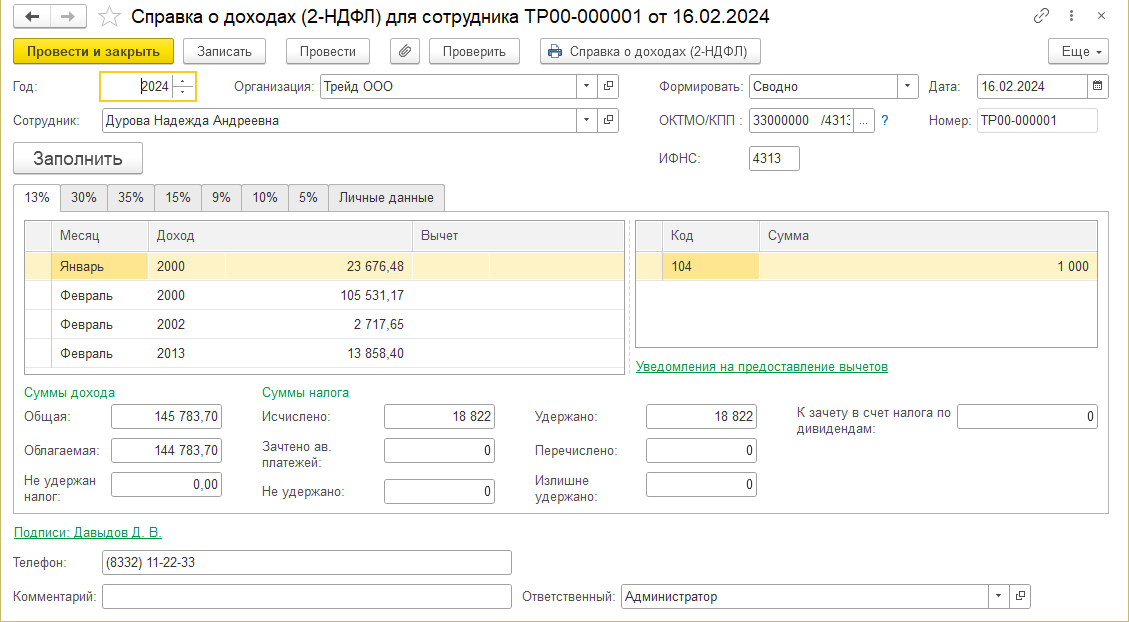
Проведем документ. Выведем на печать справку о доходах по форме 2-НДФЛ.
Справка, которую сотрудники предоставляли в другую организацию для назначения пособий по социальному страхованию, по форме 182н, с 2023г. официально отменена. Однако, справку по-прежнему можно сформировать по ссылке "Оформить справку о заработке для расчета пособий" также из формы приказа на увольнение.

При создании документа указывается: дата документа, сотрудник, которому выдается справка; расчетные годы, за которые необходимо предоставить сведения о заработке. Данные в справке заполняются автоматически и при необходимости могут быть откорректированы вручную. После проведения из формы документа можно распечатать справку по форме 182н.
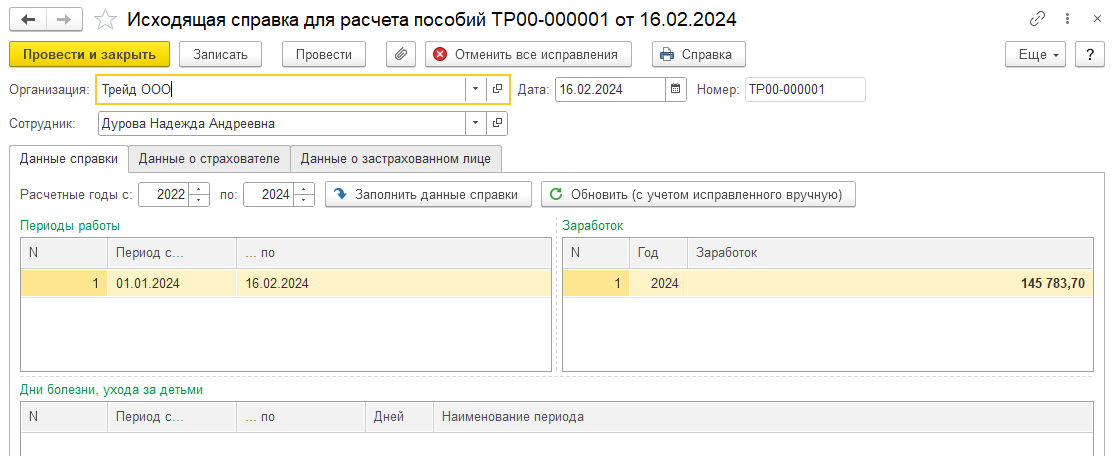
Справки 2-НДФЛ и 182н можно также сформировать в разделе "Отчётность, справки".
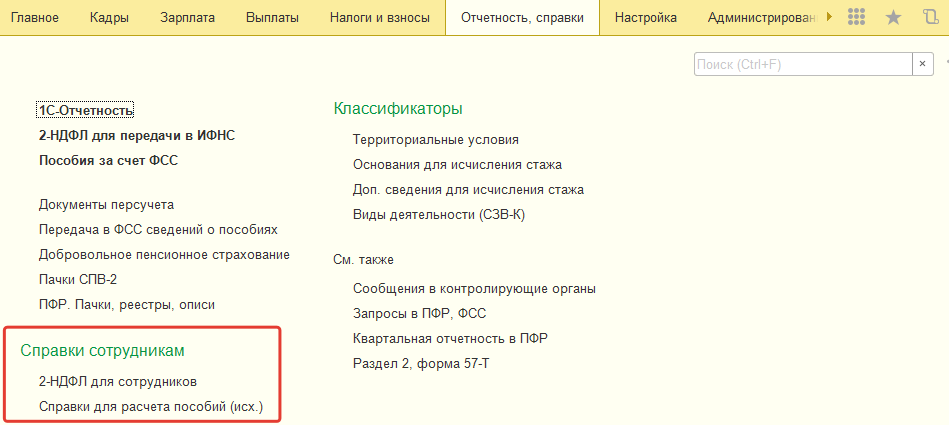
При увольнении можно сразу сформировать форму ЕФС-1 (бывш. СЗВ-ТД), чтобы подать сведения о соответствующей записи в ЭТК сотрудника в ПФР. Затем сформировать для выдачи на руки форму СТД-Р (напомним, что документы можно сформировать в разделе "Кадры/ Электронные трудовые книжки").
Если СТД-Р формировать до того, как сформирована ЕФС (СЗВ-ТД), то запись об увольнении в документ в любом случае будет добавлена, но выделена бледным шрифтом, как не "переданная" в ПФР. При формировании документов автоматически заполняются данные сотрудника, записи о его трудовой деятельности в организации.
Практикум №96
Форму СТД-Р можно сформировать также на закладке "Справки при увольнении" или в раздел "Кадры/ Электронные трудовые книжки". Создадим удобным способом документ "Сведения о трудовой деятельности работника, СТД-Р". Уточним дату документа, организацию и сотрудника, далее справка заполняется автоматически.
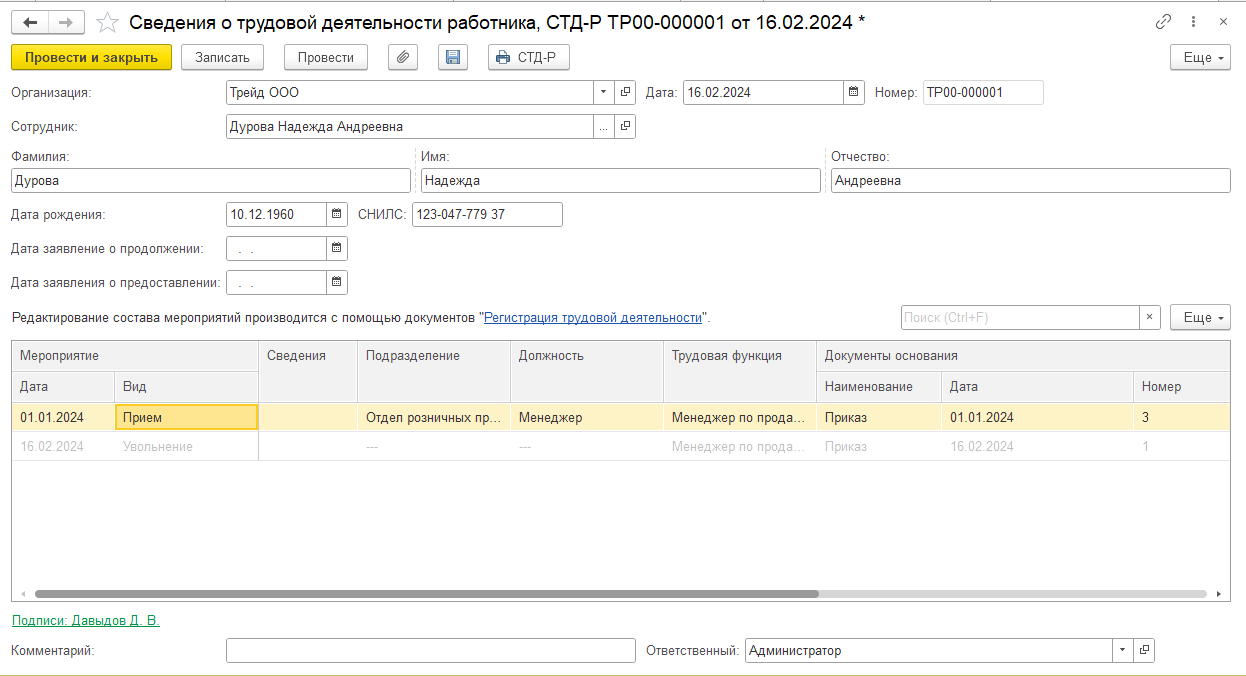
Проведем документ. Выведем на печать форму СТД-Р. Напомним также, что СТД-Р можно сохранить в электронном виде.

В разделе "Кадры/ Электронные трудовые книжки" создадим документ "Сведения о трудовой деятельности работников, СЗВ-ТД" на февраль 2024г. Заполним документ приемами и увольнениями (или можно воспользоваться подбором, чтобы выбрать одного конкретного сотрудника).
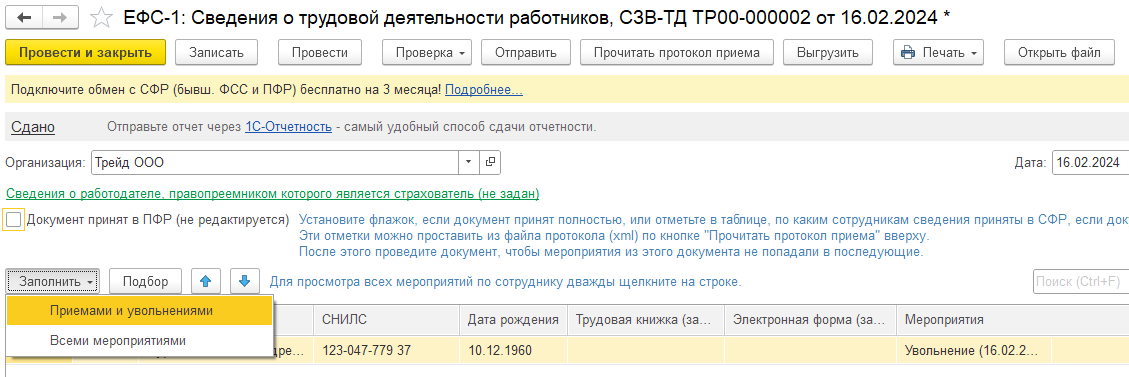
Установим отметку о приеме отчета и проведем документ. Проведем документ. Выведем на печать форму ЕФС-1.
Дополнительное задание.
Скроем данные сотрудника в архив. Для этого откроем в разделе "Кадры" справочник "Сотрудники". Откроем карточку сотрудницы Дуровой Н.А. и установим флаг "Не отображать в списках". Запишем и закроем данные сотрудника.
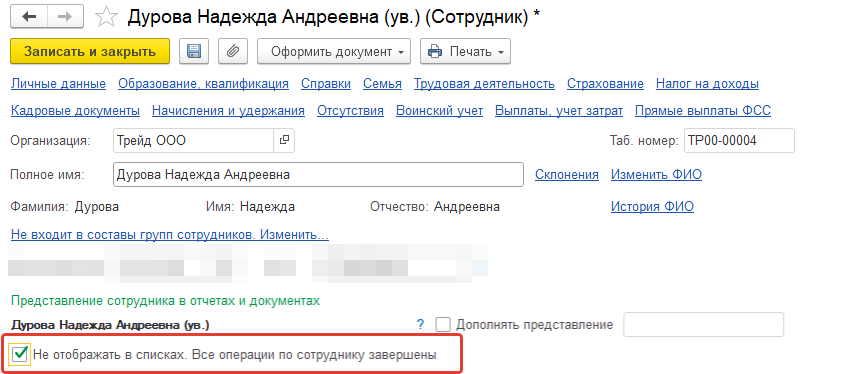
Вспомните, каким образом в программе можно просматривать элементы справочников, скрытые в архив? Вероятно, по сотруднику следует сформировать заявку на закрытие счета в банке.
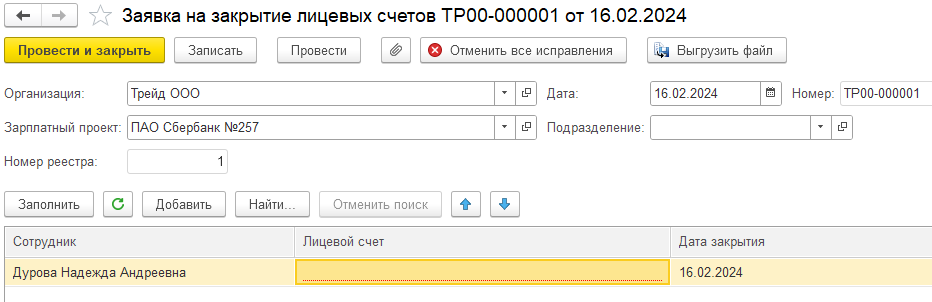
Если потребуется, то актуализировать сведения в СФР (бывш.ФСС).
Документ "Перевод к другому работодателю" сам не делает никаких кадровых движений в программе. Он является рабочим местом по оформлению пакета документов, связанных с увольнением сотрудника переводом в другую организацию, учет по которой ведется в этой же информационной базе (т.е. перевод в рамках холдинга между юридическими лицами). Доступ к документу осуществляется из раздела "Кадры/ Все кадровые документы".
Особенностями данного документа является то, что он:
не создает самостоятельных движений, а только обеспечивает помощь в создании других документов программы;
доступен сотрудникам, выполняющим кадровые и расчетные функции, однако сведения о доходах сотрудников недоступны пользователям с правами кадровика;
позволяет вывести печатные формы согласований и кадровых документов непосредственно в форме документа.
Процедура перевода проходит в несколько этапов.
В организации, из которой увольняется сотрудник, создается данный документ, а также регистрируются документы по увольнению сотрудника и все сопровождающие увольнение справки о заработке. Однако чтобы записать документ, у пользователя должны быть права на выбор другой организации информационной базы.
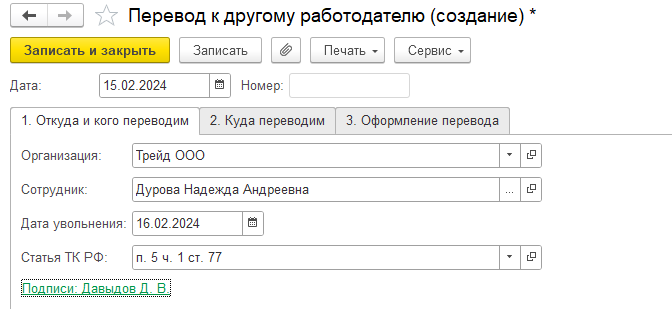
Данные об условиях работы на новом месте проверяются и корректируются принимающей организацией.
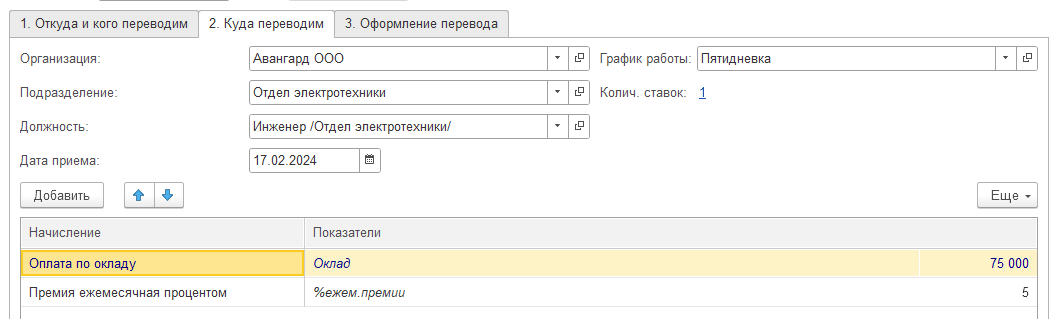
На основании данного документа принимающей организацией вводится прием на работу и входящие справки. Создавать документы и отслеживать их можно на закладке "Оформление перевода".
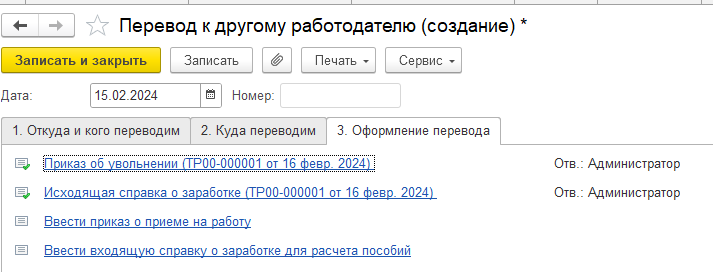
При необходимости выводятся печатные формы документов, сопровождающих процесс согласования перевода.
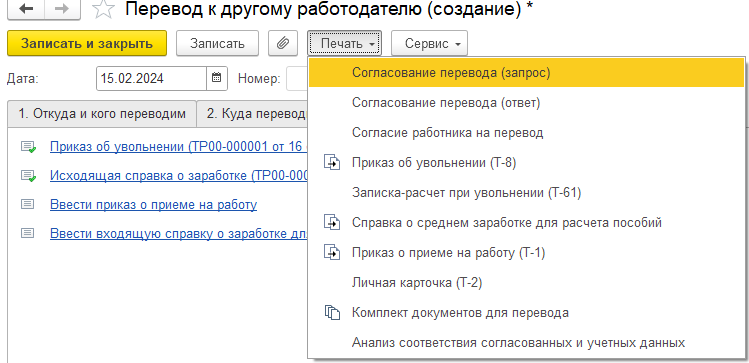
Также если в настройках кадрового учета программы установлен флаг "Использовать перенос остатков отпуска при увольнении переводом", за сотрудником будет сохраняться право на ежегодные отпуска, накопленные на прежнем месте работы. В этом случае в документе "Перевод к другому работодателю" может быть доступна ссылка на создание документа "Ввод начальных остатков отпуска".
В программе могут работать как пользователи, занимающиеся расчетом зарплаты, так и сотрудники отдела кадров, отвечающие за кадровый учет. Некоторые документы должны обрабатывать сотрудники и той, и другой службы. Это такие документы как увольнение, документы-отсутствия, отпуска по уходу за ребенком. Данные в подобных документах будут ограничены в зависимости от роли сотрудника. Соответственно внешний вид документов, которые должны вводиться в кадровой службе, а рассчитываться расчетчиком, будет зависеть от пользователя и наличия прав на ту или иную работу с данным документом.
Рассмотрим взаимодействие кадровика и расчетчика на примере документа "Увольнение". Если документ в программу вводит сотрудник, осуществляющий и учет кадров, и расчет заработной платы, то ему будет доступна и кадровая информация, и расчетные сведения (как это было сделано выше). Если в программе работает и сотрудник отдела кадров, и расчетчик, то работу с документом следует поделить между этими пользователями.
Кадровик: создает новый документ, заполняет условия увольнения и дополнительные сведения, после чего документ проводит, и выводит на печать доступные ему документы.
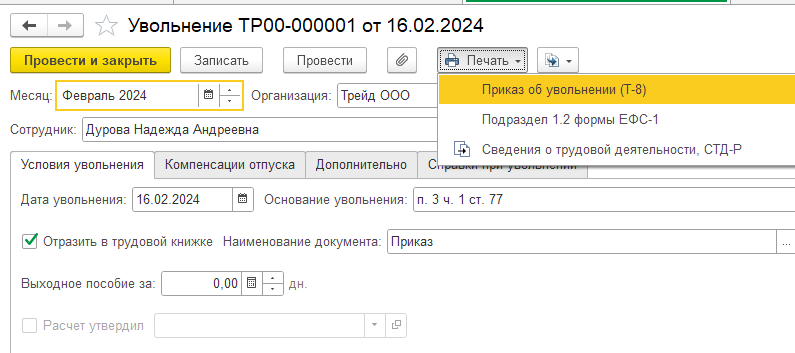
Если в настройках расчета зарплаты установлен флаг "Выполнять предварительный расчет документов", то документ автоматически рассчитывается. Произведенный расчет в документе кадровику под кадровыми правами недоступен.
Расчетчик: находит созданный кадровиком, но еще не проверенный расчетной группой документ на увольнение (в списке документов он отмечен жирным шрифтом). Такие документы можно рассматривать в разделе "Зарплата/ Все начисления" либо в отдельных кадровых журналах (например, по приемам, переводам и увольнениям).
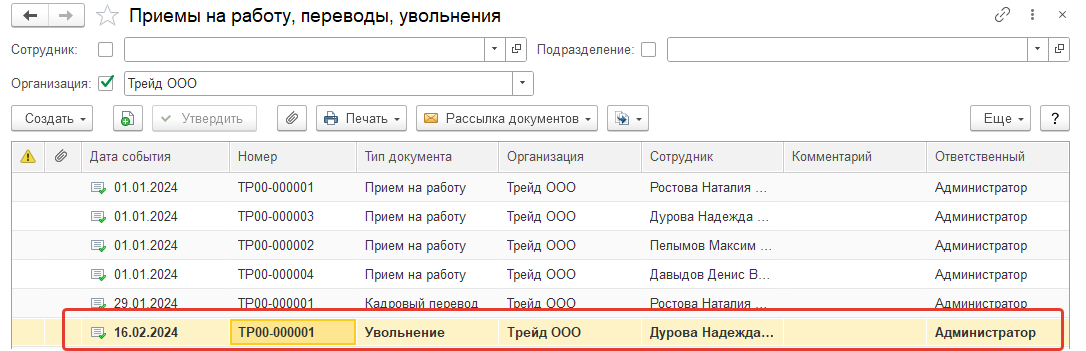
Далее расчетчик открывает и при необходимости пересчитывает документ (если автоматический расчет не производится в соответствии с настройками либо пользователь не уверен в правильности рассчитанных данных). После чего расчетчик утверждает документ, установив соответствующий флаг.
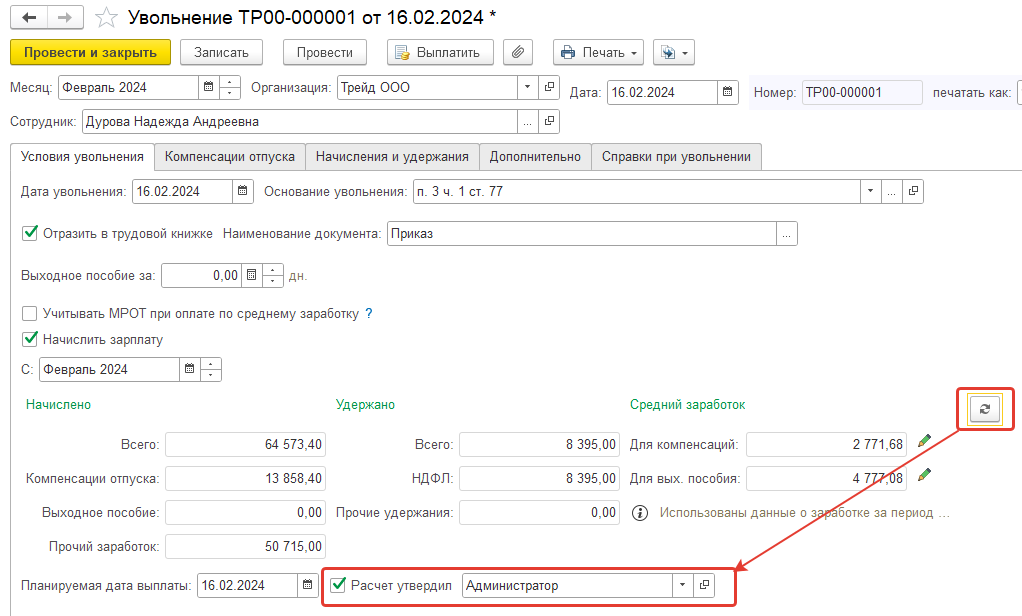
Утвержденный расчетчиком документ в общем списке жирным шрифтом более не выделяется. Также документ не будет доступен для редактирования кадровику. При этом кадровик увидит, кто утвердил документ.
Следовательно, если сотрудник отдела кадров захочет что-либо поменять в документе, он должен согласовать этот вопрос с расчетчиком и попросить его "открыть" (снять с проведения и с утверждения) документ для изменения, если это еще возможно. Также документ можно исправить по соответствующей команде.
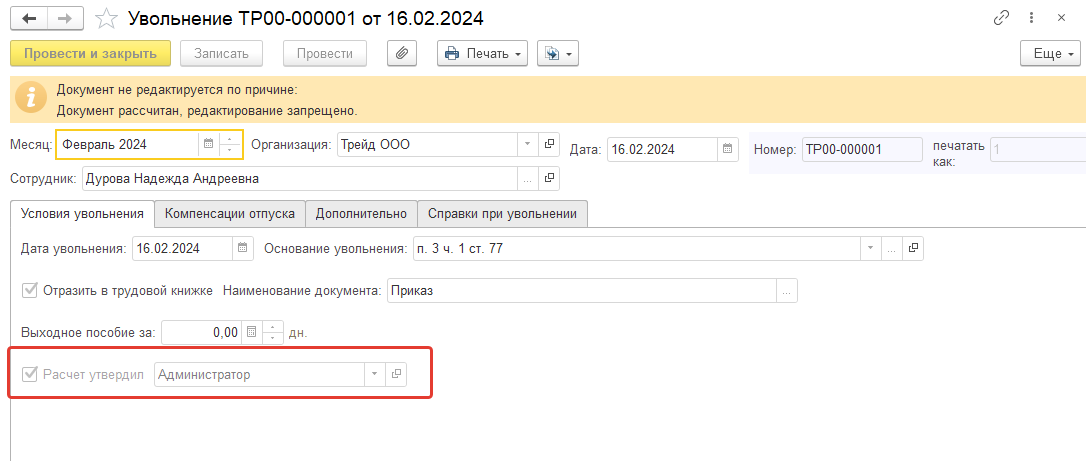
Таким образом, утверждаются все документы, которые имеют расчет и доступны сотрудникам двух отделов (это почти все межрасчетные документы – увольнение, отпуска и т.п.). Документы по плановым начислениям (приемы, переводы и т.п.) может утверждать, как расчетчик, так и пользователь с профилем доступа "Старший кадровик" (в нашей учебной базе данные документы утверждались автоматически).
Напомним, что учет отработанного времени в программе ведется методом отклонений и методом сплошной регистрации. При этом подразумевается, что любое отсутствие сотрудников будет подтверждаться в программе документом, а затем отражаться в табеле учета рабочего времени. Наличие документов по учету отсутствий "под каждую букву табеля" (имеется ввиду обозначения, связанные с отсутствиями сотрудника) позволит корректно учитывать пенсионный стаж и средний заработок сотруднику в дальнейшем.
Документы, подтверждающие отсутствия сотрудника, также называют документами-отклонениями – т.к. они регистрируют отклонения от графика работы. При расчете зарплаты за второй месяц мы рассмотрим все документы, которые могут быть отклонениями от графиков работы. Напомним, что график работы указывается при приеме на работу, и норма времени для сотрудника берется именно из его графика работы (типовые показатели формул расчета зарплаты, такие как норма дней или норма часов).
Следует учесть, что норма времени может меняться. Документами, которыми можно скорректировать норму времени, являются:
Кадровый перевод (Кадровый перевод списком) – он был рассмотрен при расчете первого месяца;
Изменение графика работы списком;
Индивидуальный график.
Рассмотрим указанные документы, прежде чем перейти к рассмотрению документов-отклонений.
Документ предназначен для изменения основного графика работы списку сотрудников с заданной даты. Поскольку график работы может повлиять на ФОТ сотрудника, в документе предусмотрена возможность пересчета ФОТ и совокупной тарифной ставки по сотрудникам автоматически. Документ не изменяет другие условия трудового договора, кроме нормы рабочего времени.
Доступ к документу осуществляется следующим образом:
Раздел "Кадры / Все кадровые документы"
Раздел "Зарплата / Изменение оплаты сотрудников".
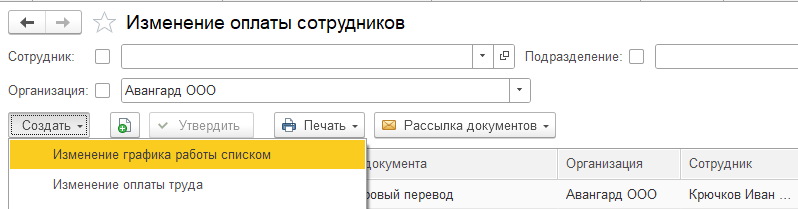
В шапке документа указывается:
Организация и при необходимости подразделение – если учет и расчет зарплаты в программе ведется в разрезе подразделений;
Новый график работы;
Период изменения (изменение может быть как постоянным, так и временным).
Список сотрудников можно заполнить автоматически по команде "Заполнить" либо составить вручную (команды "Подбор" и "Добавить"). Если сотруднику уже установлен график, выбранный в шапке документа, то такой сотрудник при автоматическом заполнении в документе не попадает.
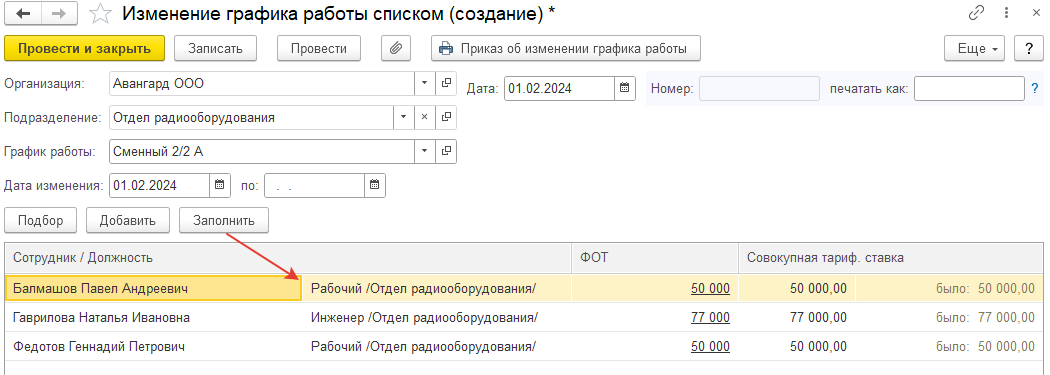
При этом анализируется и при необходимости пересчитывается ФОТ каждого сотрудника. Документ должен быть проведен. Из формы документа можно вывести на печать "Приказ об изменении графика работы".
Обратите внимание на то, что на текущий момент у документа нет возможности регистрировать мероприятия трудовой деятельности. Поэтому при переводах на графики неполного времени, которые должны быть отражены в ЭТК, используется кадровый перевод. В нашем примере документ не используется.
В некоторых организациях существуют особенности учета графиков работы сотрудников. Например:
Сотрудники могут работать по индивидуальным графикам, отличающимся от графиков остальных сотрудников. Использовать в таких ситуациях справочник "Графики работы" становится неэффективно.
Сотрудники могут работать по скользящим графикам работы, когда выходные дни в графике становятся известны лишь под конец месяца. Использовать в таких ситуациях справочник "Графики работы" также не очень удобно.
Графики работ сотрудников могут часто изменяться, что может привести к резкому увеличению количества кадровых перемещений и снизить эффективность работы отдела кадров.
График сотрудника может быть уточнен только на какой-либо конкретный период в связи с особенностями работы в этот период (например, в течение новогодних каникул).
Для решения перечисленных проблем в конфигурации существует возможность с помощью специальных документов регистрировать индивидуальные графики работы сотрудников. Эти графики будут "подменять" основной график на тот месяц, на который они составлены (т.е. мы переопределяем норму времени). Данное действие производится с помощью документа "Индивидуальные графики работы". Доступ к документу осуществляется из раздела "Зарплата / Индивидуальные графики".
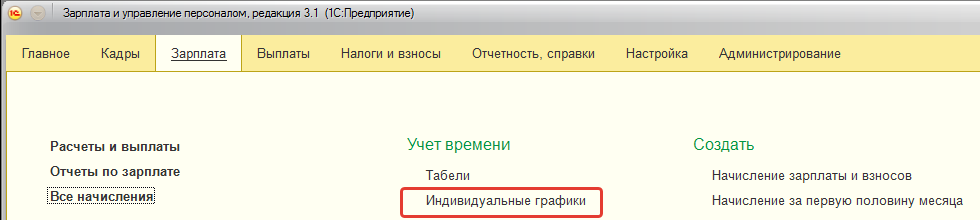
Документ предназначен для корректировки нормы рабочего времени для конкретных сотрудников организации на указанный месяц. В документе указывается расчетный период (месяц), в котором производится ввод индивидуальных графиков. Причем можно создать график, как за текущий, так и за произвольный период в рамках месяца.
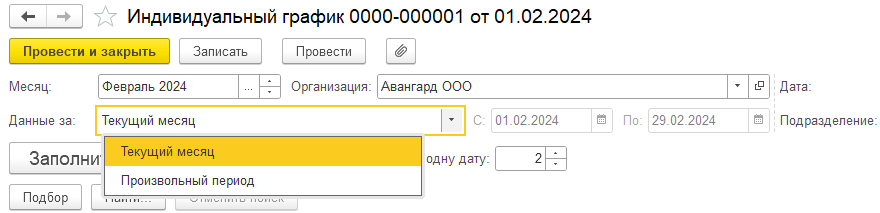
В документе заполняется сотрудник либо список сотрудников, для которых создается индивидуальный график. Автоматически при этом проставляется тот график, который был указан при приеме на работу, который затем корректируется пользователем.
Практикум №97
Скорректируем графики работы за февраль 2024 года для инженеров отдела радиооборудования (в связи с нехваткой сотрудников в этом месяце графики были пересмотрены). Для этого из раздела "Зарплата/ Индивидуальные графики" создадим новый документ на февраль 2024г., добавим в список Гаврилову и Тучкова.
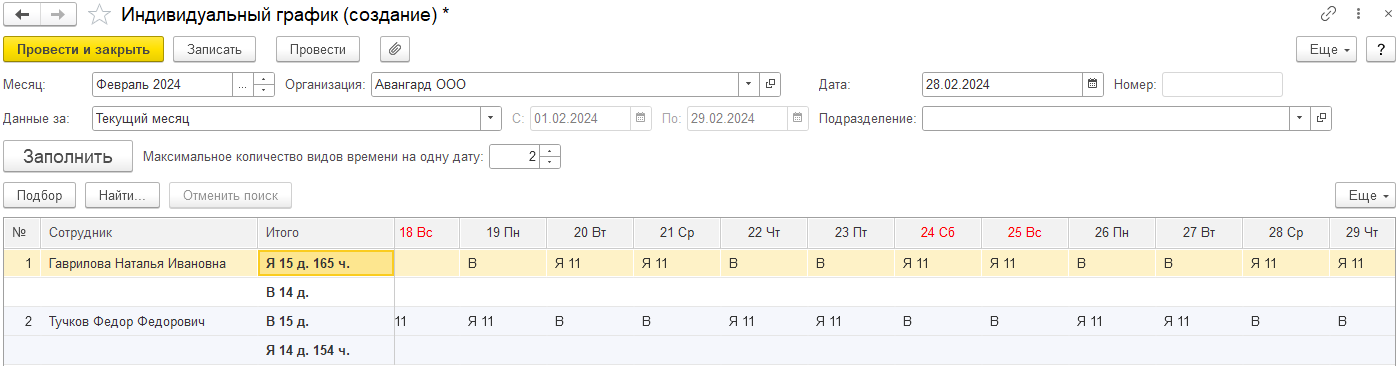
Автоматически будут заполнены графикы работы сотрудников из кадровых приказов (в нашем примере это сменные графики 2/2).
На период с 1 по 10 января график скорректирован в соответствии с рисунком ниже.

Введем данную корректировку вручную:
Гаврилова – по 11ч. в даты 01, 03, 05, 07, 09.
Тучков – по 11ч. в даты 02, 04, 06, 08.
С 10 числа останутся графики по умолчанию.
При редактировании обратите внимание на то, что:
буквы можно ставить строчные, они автоматически затем трансформируются в прописные;
при проставлении буквы отображается подсказка по видам времени, а количество часов вводится через пробел;
явочное время редактируется в одной строке, а ночное при необходимостив другой строке.
Проведем документ. Он заменит график работы на февраль, начиная с март каждый сотрудник будет работать в своем прежнем режиме.
Важно!
Для расчета оклада важно не путать назначение документов "Индивидуальные графики" и "Табель учета рабочего времени". Графики переопределяются норму времени, они заменяют основной общий график на указанный в документе период. Табель регистрирует фактически отработанное время.
Пример. У сотрудника при приеме на работу был задан оклад по часам в размере 20 000руб. и график работы с нормой часов за текущий месяц 16 дней 192 часа.
Расчет оклада за месяц, если не было отсутствий и используется метод отклонений, производится так: 20 000/192*192=20 000.
Далее сотруднику был введен индивидуальный график 15 дней 180 часов. Расчет оклада за месяц, если не было отсутствий и используется метод отклонений, производится так: 20 000/180*180=20 000. Т.е. переопределив норму сотрудника, мы изменили знаменатель в формуле расчета оклада. Раз сотрудник отработал положенное время по норме, то он должен получить оклад. В случае отсутствия отклонений сумма оклада за месяц не изменится.
Если то же самое значение (15дней 180 часов) было бы введено в этом примере документом "Табель учета рабочего времени", то мы перешли бы к методу сплошной регистрации и переопределили фактически отработанное время. Расчет оклада за месяц производился бы так: 20 000/192*180=18 750.
В различных ситуациях может потребоваться различный ввод данных. Важно помнить, что получится при расчете от того или иного документа.
Отсутствия можно разделить на несколько видов: отпуска, больничные, прочие отсутствия с оплатой по среднему заработку, неоплачиваемые отсутствия. Данные документы можно найти:
в разделе "Кадры/ Все отсутствия сотрудников" (либо "Все кадровые документы");
в разделе "Зарплата/ Все начисления" (кроме отпуска по уходу за ребенком).
Напомним, что в изучаемой программе с документами-отсутствиями работают одновременно сотрудники кадровой и расчетной служб.
Для кадровика важно корректно выбрать вид отсутствия в приказе, вести учет остатков ежегодных отпусков, составлять их график, отслеживать пересечение неявок. Для расчетчика важно правильно начислить оплату по приказу или зарегистрировать неоплачиваемый период отсутствия сотрудника в программе, проверить наличие перерасчетов.
Рассмотрим работу с документами-неявками на примере отпусков. По типам документов отпуска в программе можно разделить на следующие виды:
Отпуска ежегодные (оплачиваемые и не оплачиваемые), а также не ежегодные оплачиваемые (например, учебный) – регистрируются документом "Отпуска" (дополнительно при необходимо можно использовать вспомогательный документ "Отпуск сотрудников");
Отпуска не ежегодные неоплачиваемые (например, отпуск за свой счет) - регистрируются документами "Отпуска без сохранения оплаты"/"Отпуска без сохранения оплаты списком";
Отпуск по беременности и родам – регистрируется документом "Больничный лист";
Отпуск по уходу за ребенком – регистрируется отдельным одноименным документом.
В данном разделе мы рассмотрим первые две группы отпусков. Остальные виды настроены в типовой поставке и будут изучаться далее.
Для удобства работы кадровой и расчетной служб отпуска в программе разделены: кадровик выбирает в документах виды отпуска из справочника "Виды отпусков", а расчетчик работает с начислениями по отпускам, связанных с данными видом отпуска.
В справочнике "Виды отпусков" хранится перечень всех видов отпусков, назначаемых сотрудникам. Справочник вызывается в разделе "Настройка". В нем в типовой поставке содержатся предопределенные виды отпусков. Перечень предопределенных отпусков зависит от настроек, выполненных в программе:
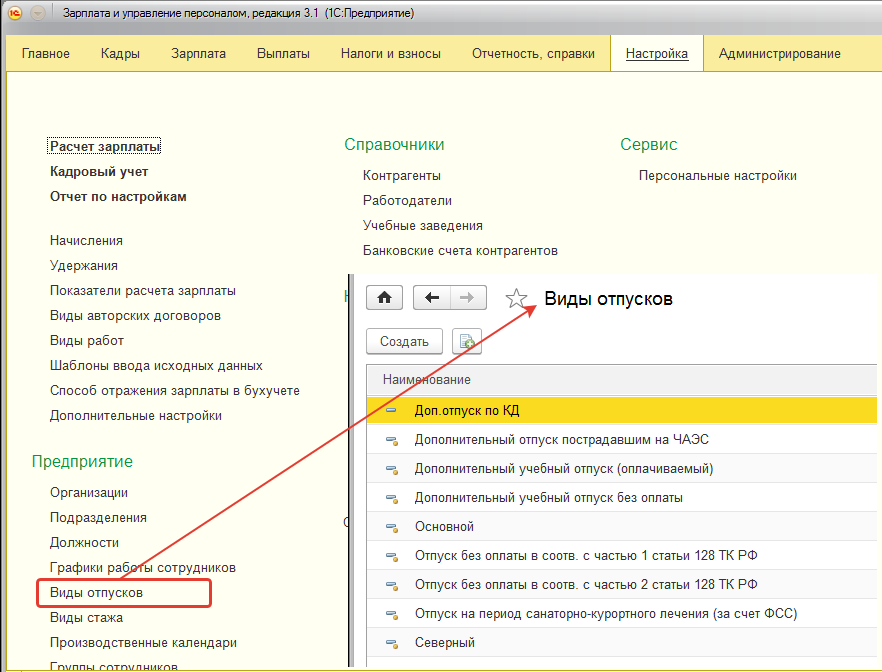
В любом случае в программе присутствует основной ежегодный отпуск, а также отпуск за санаторно-курортное лечение за счет ФСС.
Северный отпуск будет доступен, если в настройке организации указаны территориальные особенности.
Отпуск за вредность (т.е. работу во вредных условиях труда) доступен, если в настройке расчета зарплаты программы отмечен флаг "Надбавка за вредность".
Учебные и неоплачиваемые отпуска, а также отпуск гражданам, пострадавшим от радиации, доступны при включении соответствующих настроек в настройке расчета зарплаты программы.
Пользователь может добавлять новые виды отпусков самостоятельно. При добавлении нового вида отпуска указывается:
является ли он ежегодным (т.е. нужно ли считать по нему остатки и каким образом – в календарных либо рабочих днях);
порядок предоставления: всем сотрудникам, в зависимости от рабочего места либо от шкалы стажа;
является ли отпуск оплачиваемым (для связи с тем или иным назначением начисления).
Именно вид отпуска из данного перечня будет выбирать кадровик при составлении приказа на отпуск. Для того, чтобы расчетчик мог начислить оплату или зарегистрировать неоплачиваемый период отсутствия, вид отпуска должен быть связан с начислением.
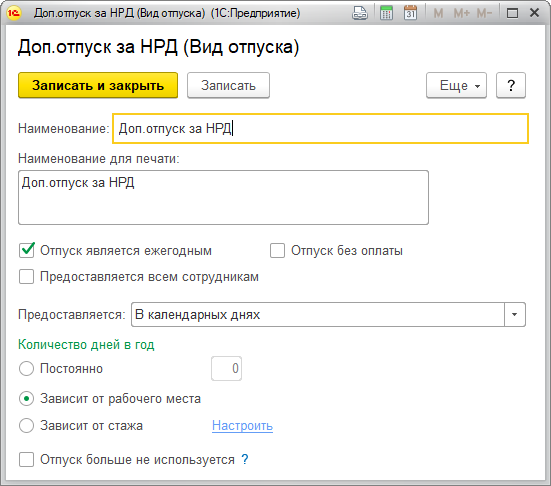
Поэтому для каждого вида отпуска создается отдельное начисление с назначением "Оплата отпуска" / "Отпуск без оплаты" и указывается конкретный вид отпуска (см. настройку расчета зарплаты программы).
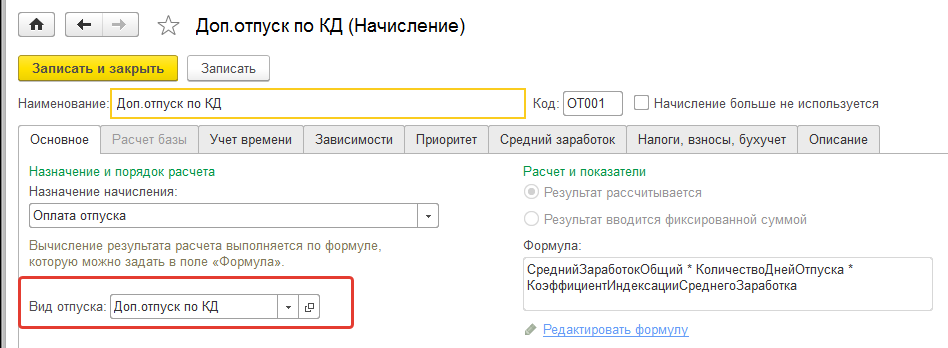
Право на ежегодный отпуск – это количество дней отпуска, положенное сотруднику за его рабочий год.
Право на отпуск настраивается только для отпусков, отмеченных как ежегодные. По умолчанию всем сотрудникам предоставляется основной ежегодный оплачиваемый отпуск. Поэтому в его настройках отмечено: отпуск является ежегодным, предоставляется всем сотрудникам, количество дней в год = 28.
Количество дней отпуска может быть постоянным либо зависеть от стажа сотрудника (как правило, используется при назначении дополнительных отпусков за выслугу лет по коллективному договору). Во втором случае указывается, что количество дней отпуска зависит от конкретного стажа и шкала зависимости дней отпуска от стажа (в месяцах).
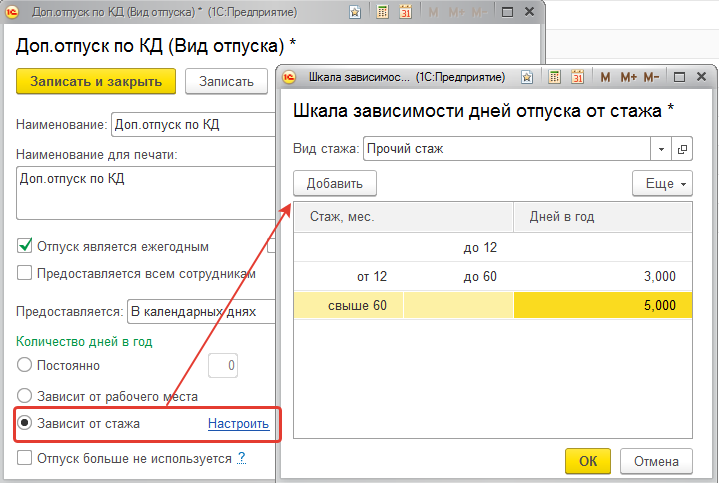
Право на отпуск может зависеть от рабочего места, что и отмечается в настройках отпуска. Тогда количество дней отпуска в год указывается для позиции штатного расписания. Так, создавая штатную единицу в местности Крайнего Севера или вредных условиях, можно сразу указать право на дополнительный отпуск.
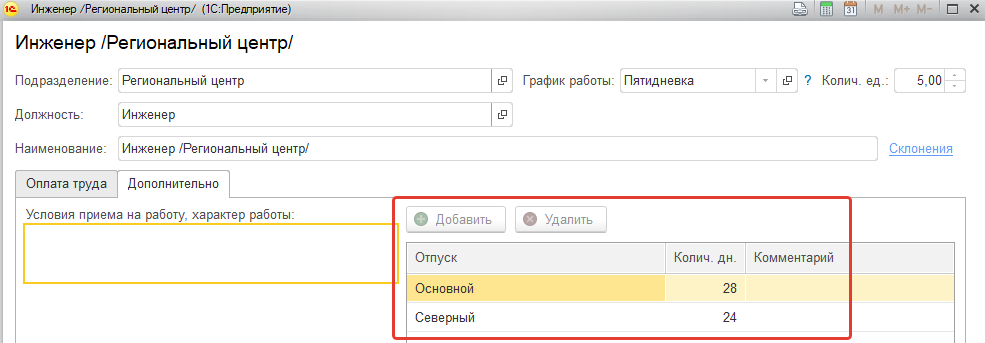
Указанные выше настройки (отпуск для всех или для позиции штатного расписания) позволяют автоматически заполнить право на отпуск при приеме или переводе сотрудника. При необходимости в кадровых приказах отпуск можно будет дополнить или скорректировать вручную.
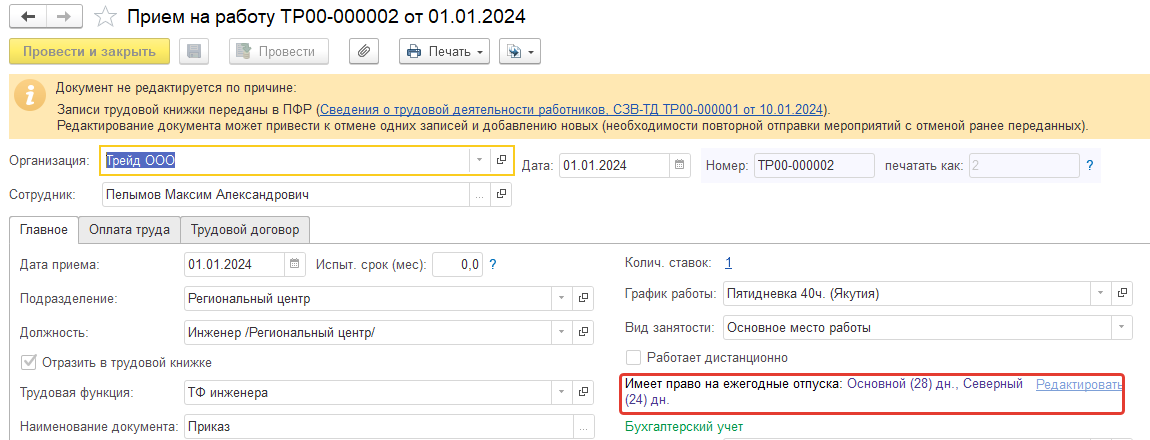
Таким образом, схема заполнения автоматического права на отпуск в кадровых приказах обеспечивается следующим образом:
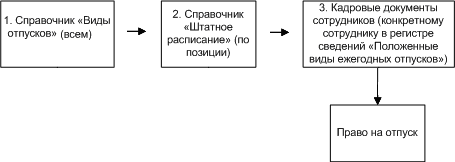
Обратите внимание, что:
Количество дней отпуска по вредности можно задавать в настройках должности, а количество дней отпуска пострадавшим на ЧАЭС – в карточке сотрудника по ссылке "Страхование";
При расчете права на отпуск рабочий год может изменяться: он может увеличиваться на периоды отпуска без сохранения свыше 14 дней в год, отпуска по уходу за ребенком, прогулы.
При переходе на ведение учета в конфигурации "Зарплата и управление персоналом, ред.3.1" можно ввести сведения об остатках отпусков на дату перехода. Для этого в разделе "Главное" можно вывести на панель навигации документ "Остатки отпусков" и заполнить его вручную.
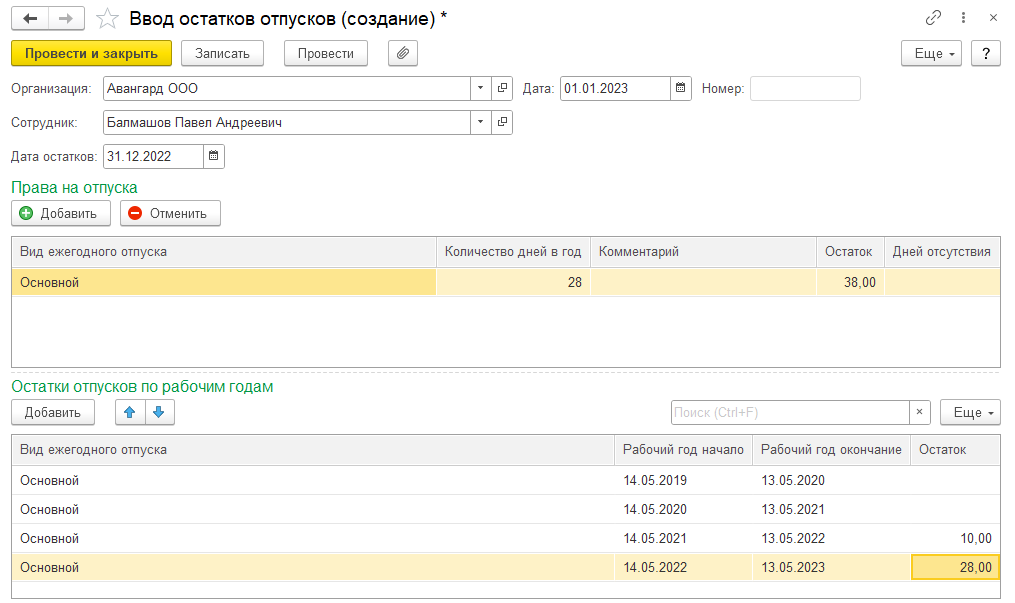
Проверить право на отпуск каждого сотрудника можно в его карточке. Для этого следует открыть карточку сотрудника, перейти по ссылке "Отсутствия" в соответствующий раздел и нажать ссылку "Справка по отпускам сотрудника".
Похожую справку также можно увидеть в документах "Отпуска" и "Увольнение".
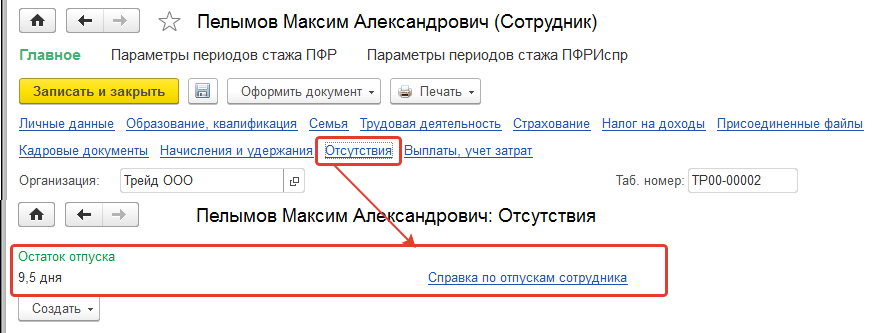
Кроме того, в разделе "Кадры / Кадровые отчеты" можно сформировать отчеты по остаткам отпусков.
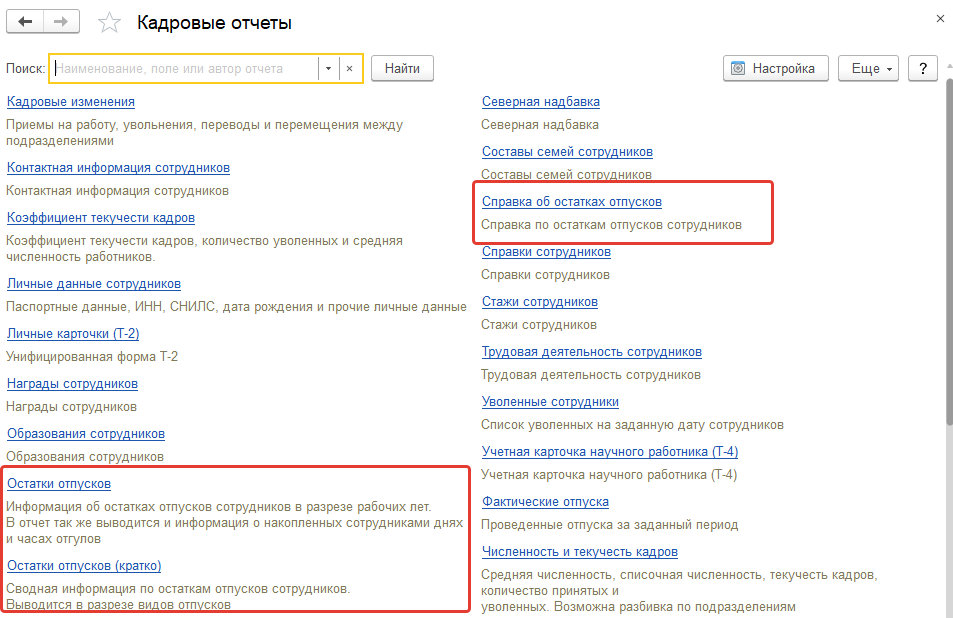
Здесь можно проанализировать остатки сводно и по видам отпуска в отдельности.
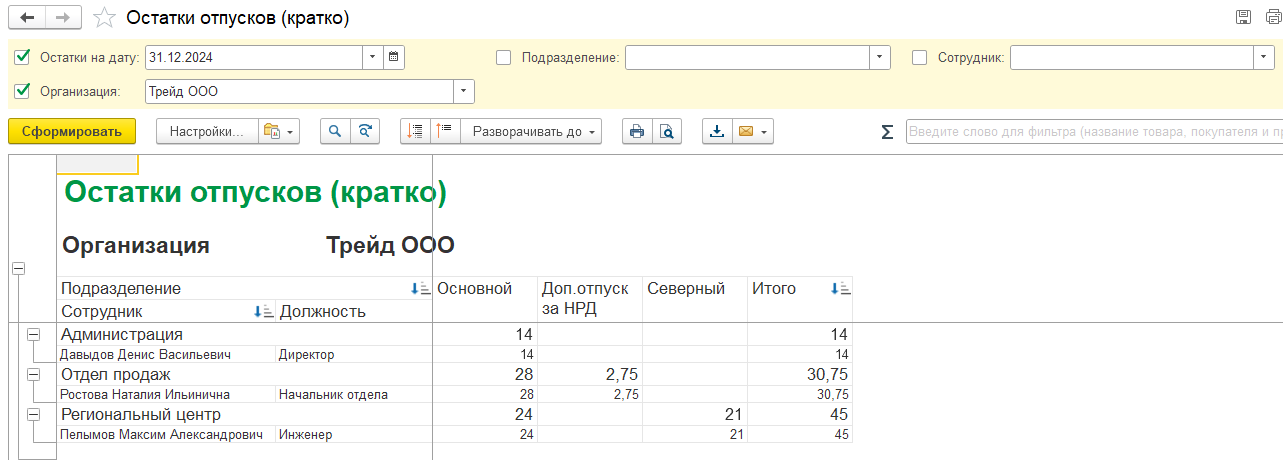
Для составления графика отпусков организации используется документ "График отпусков". Доступ к документу осуществляется из раздела "Кадры / Графики, переносы отпусков". При добавлении нового документа указывается дата его составления и номер.
В табличной части для каждого сотрудника можно указать:
Планируемый вид ежегодного отпуска, а также рабочий период (год), за который он предоставляется;
Период отпуска и количество дней.
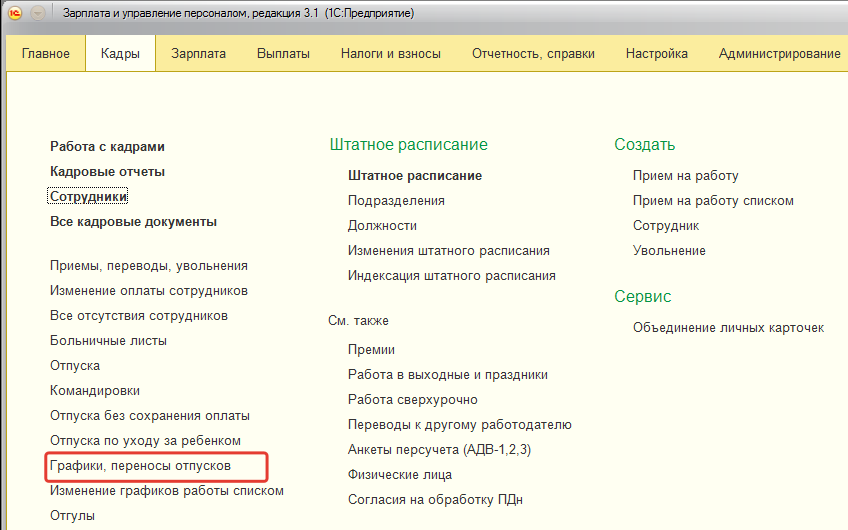
Если сотрудник планирует разбить отпуск на части и использовать отпуск несколько раз в год, то эта информация вносится отдельными строками.
Дополнительное задание №20.1
График отпусков для ООО Авангард в базе заполнен. Чтобы его просмотреть, откроем в разделе"Кадры/ Графики, переносы отпусков" список документов по графикам.
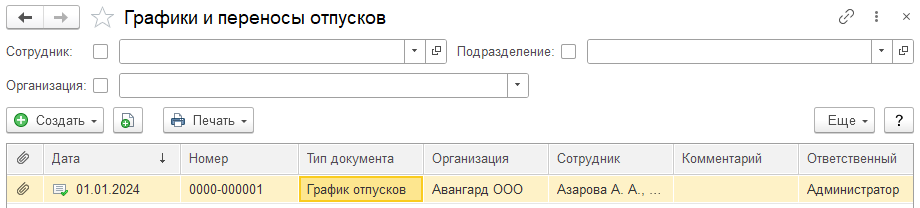
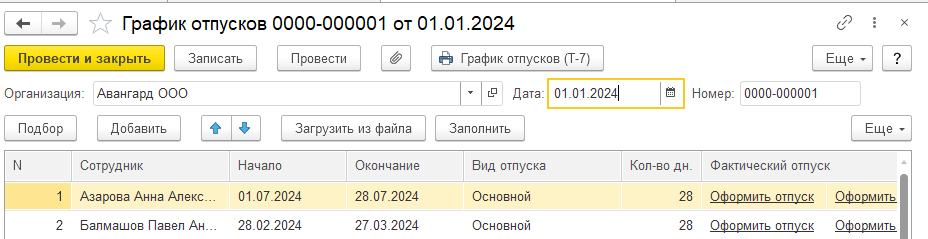
График заполнен на всех сотрудников. Составим график отпусков на 2024 год для сотрудников ООО "Трейд". Можно воспользоваться загрузкой из табличного документа. Для этого сохраним присоединенный файл из имеющегося в списке документа на диск учебного компьютера (например, на рабочий стол).
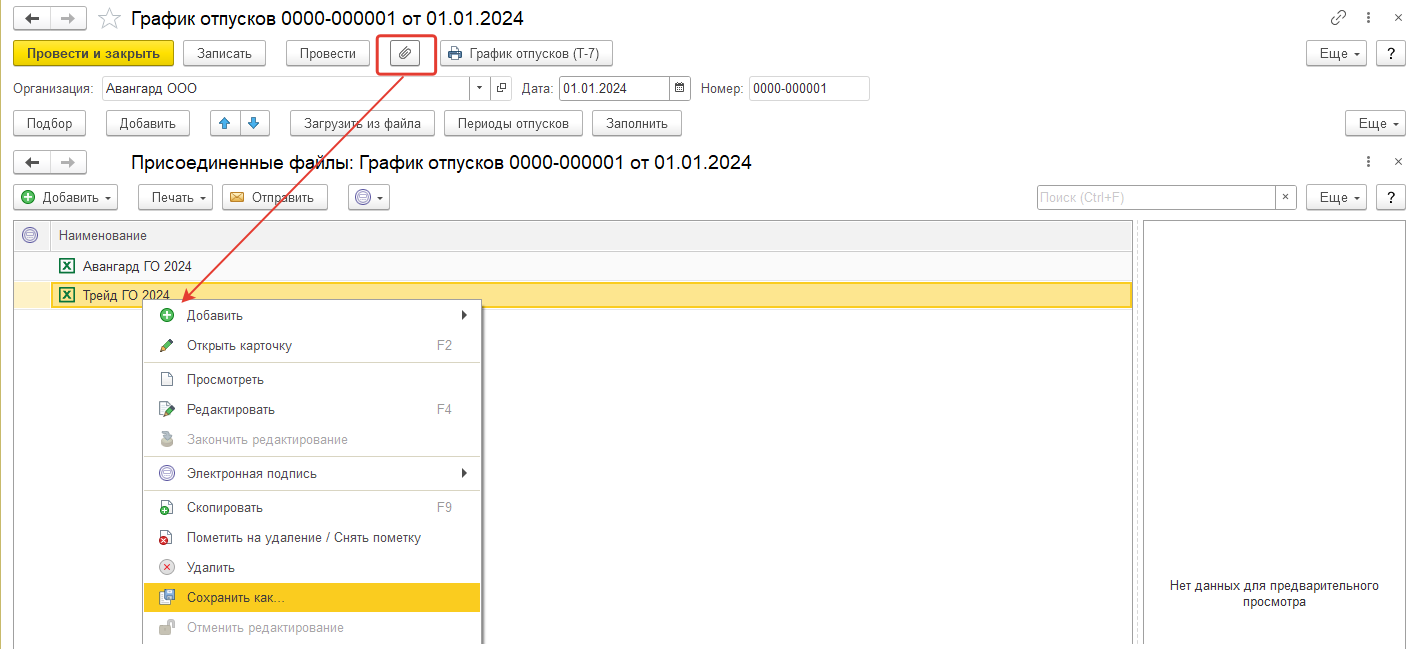
Затем создадим чистый документ, заполним шапку документа.Выберем команду – Загрузить из файла
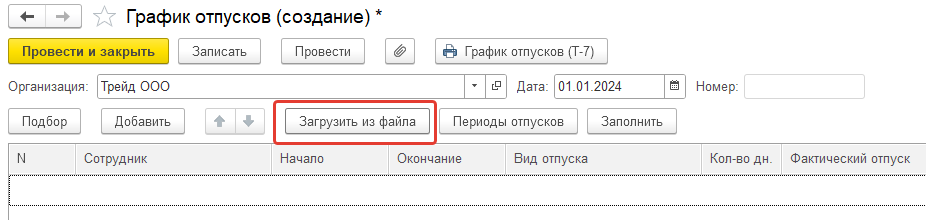
Выберем вариант – из внешнего файла и укажем путь к сохраненному файлу графика
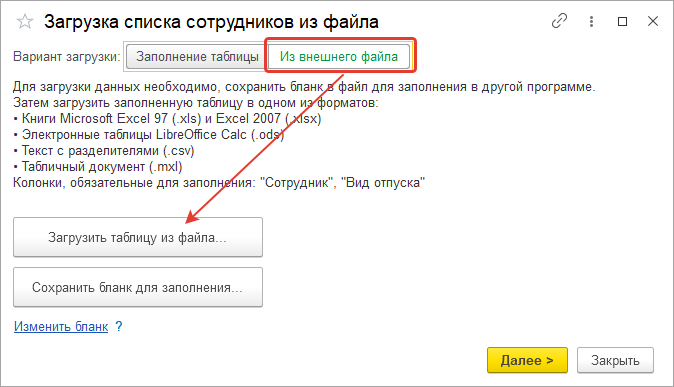
В случае наличия опечаток, неточностей, а также для уволенного сотрудника будет выдано сообщение о ручной установке соответствия
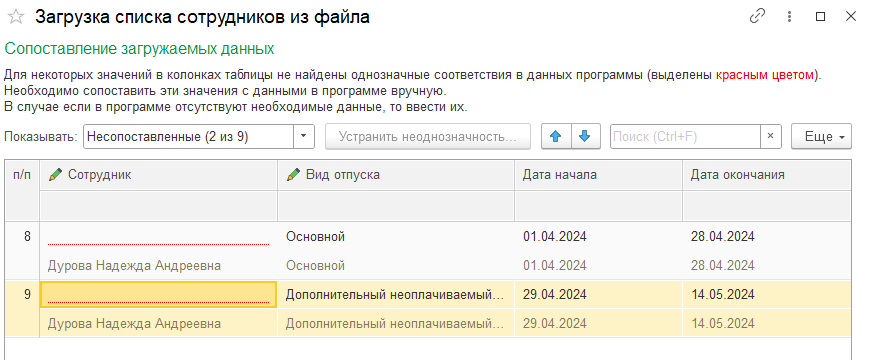
Т.к. Дурова на текущий момент уволена и оформлена в архив, то установить соответствие потребуется вручную. Перейдем к поиску по справочнику "Сотрудники", снимем флаг "Скрывать сотрудников, по которым не выполняются операции" и подберем Дурову в таблицу загрузки (для обеих строк). После установки соответствия загрузка завершится.
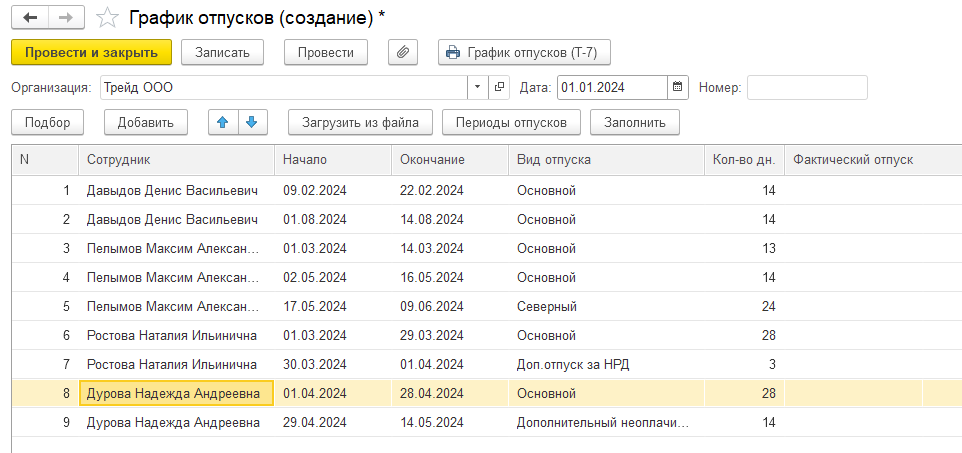
Проведем документ.
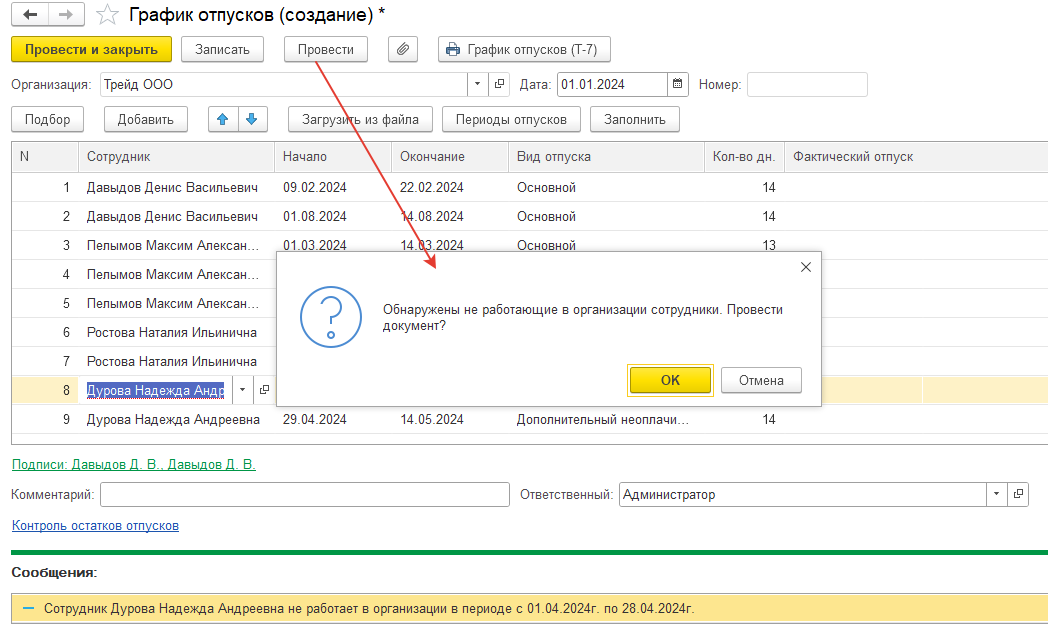
При проведении будет получено сообщение о наличии уволенного сотрудника. Т.к. предполагается, что на момент составления графика сотрудница работала в организации, проведем документ, несмотря на сообщение. Выведем на печать форму Т-7.
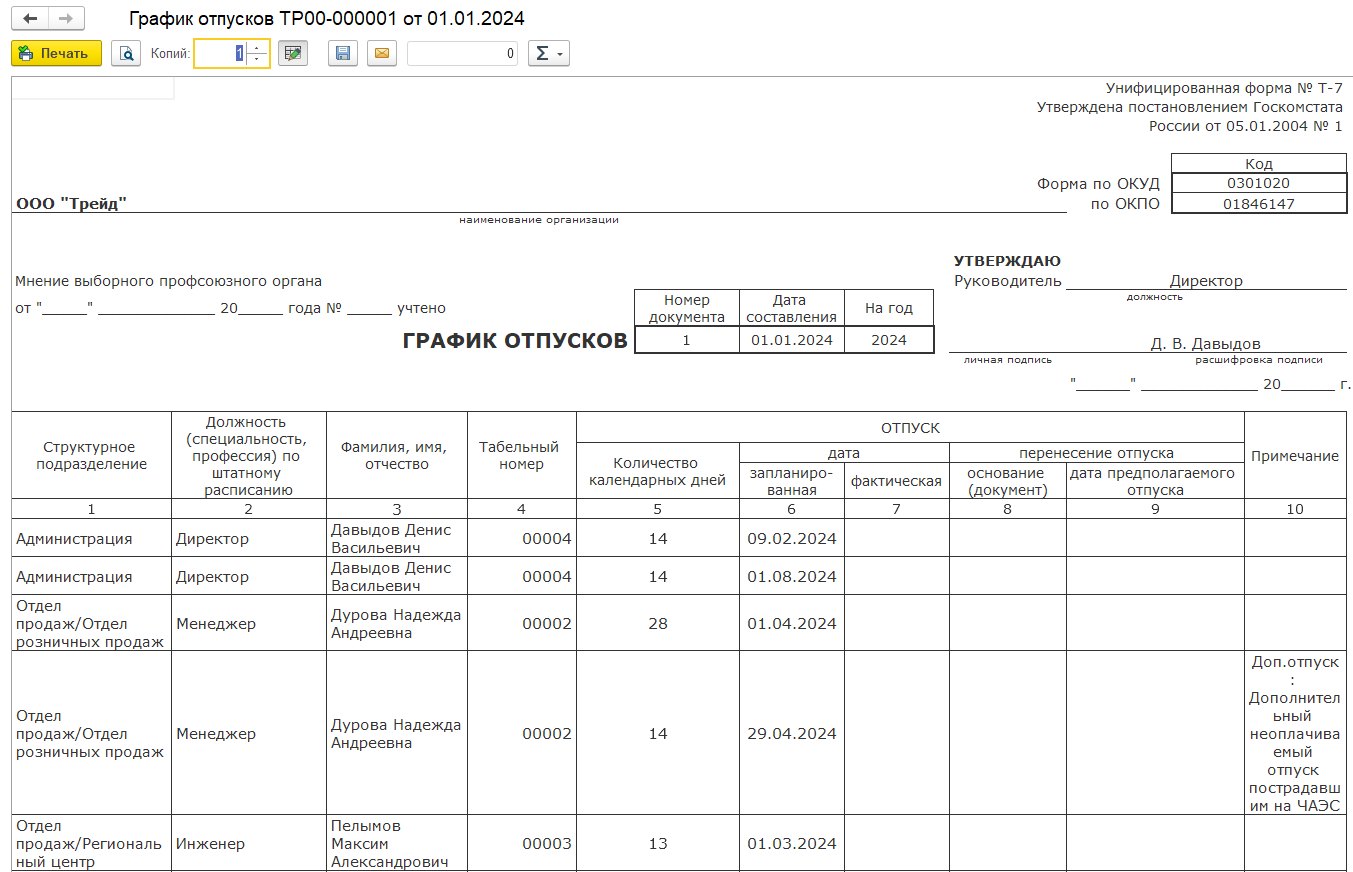
Если в рамках курса загрузка невозможна, заполним документ вручную только для сотрудника Давыдова.
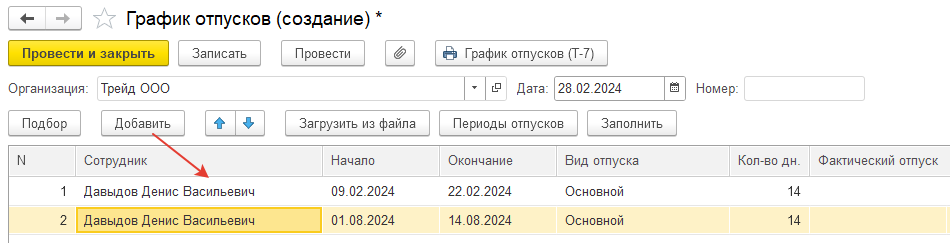
Документ "График отпусков" можно также назвать рабочим местом по планированию отпусков, поскольку:
По ссылке "Оформить отпуск" можно зарегистрировать приказ на отпуск для сотрудников после проведения документа.
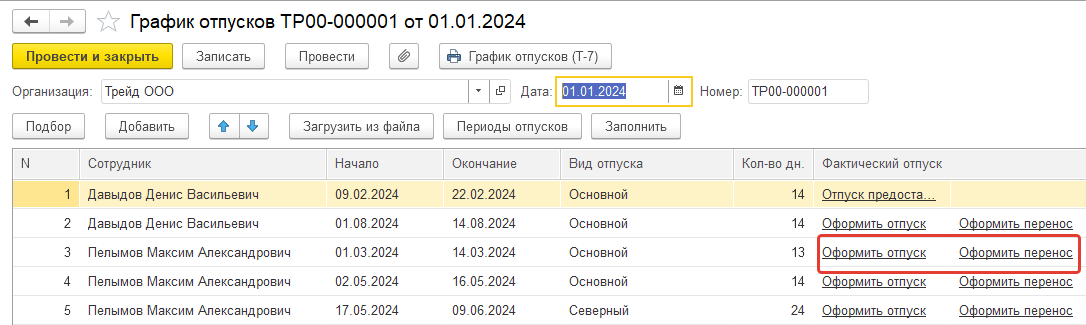
По ссылке "Контроль остатков отпусков" можно оценить правильность предоставления с точки зрения наличия дней отпуска в остатке у сотрудника
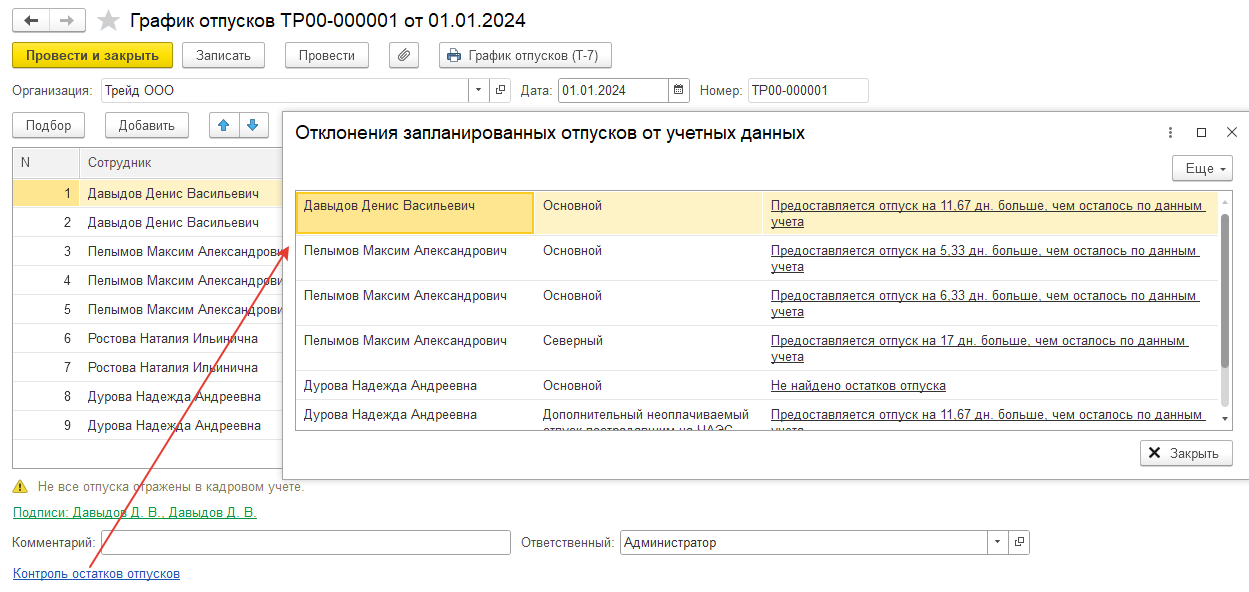
Если отпуск уже предоставлен, то можно увидеть эту информацию и перейти к документу, зарегистрировавшему отпуск. Также можно контролировать, все ли отпуска зарегистрированы в кадровом учете.
Если сотрудник по какой-то причине не может пойти в отпуск по графику, можно оформить перенос отпуска по соответствующей ссылке.
По команде печати "График отпусков Т-7" можно вывести на принтер унифицированную форму графика отпусков.
Также отчет по графику отпусков по форме Т-7 доступен в разделе "Кадры / Кадровые отчеты".
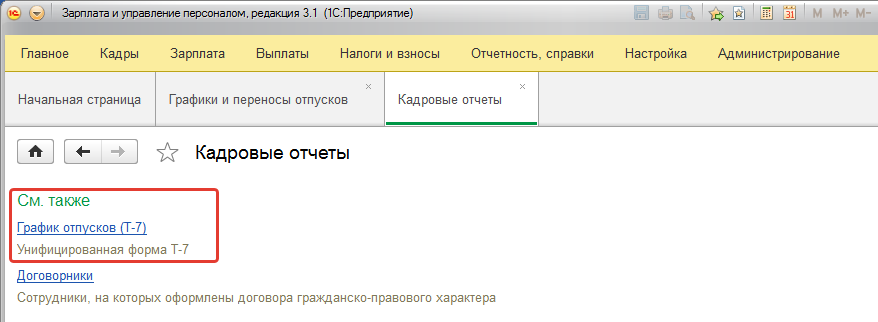
Документ "Перенос отпуска" можно создать из раздела "Кадры / Графики, переносы отпусков" (или вывести на панель навигации в разделе "Кадры"). Также данный документ можно создать из формы документа "График отпусков". Перенос оформляется в том случае, если по каким-то причинам сотрудник не смог пойти в отпуск в запланированные в графике даты.
Дополнительное задание №20.2
Оформим перенос сроков отпуска Ростовой Н.И. на более поздний срок в связи с семейными обстоятельствами. Для этого откроем документ "График отпусков", нажмем на ссылку "Оформить перенос" в графике отпусков напротив ФИО сотрудника и заполним документ.
Перенос выполняется отдельно по каждой строке с отпуском (отдельно для основного и дополнительного отпусков).
Отпуск основной будет разбит на 2 периода при переносе.
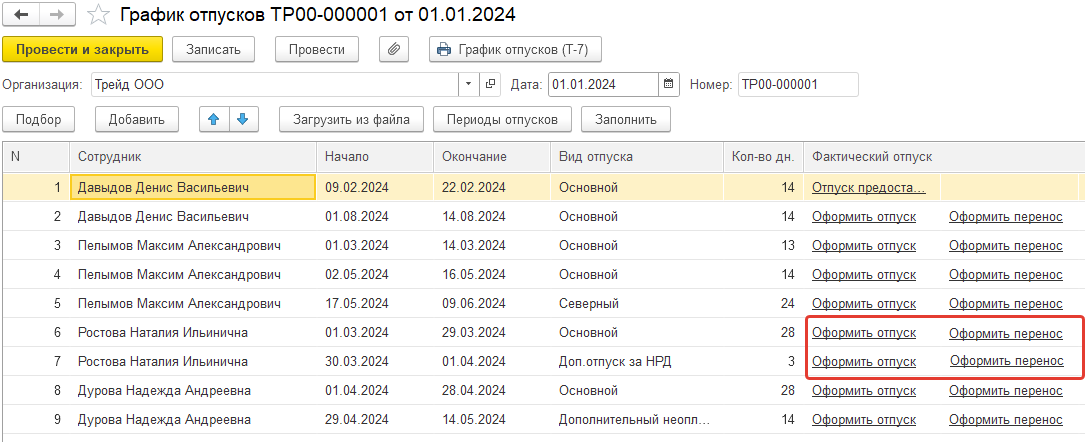
Заполним и проведем документ переноса основного отпуска
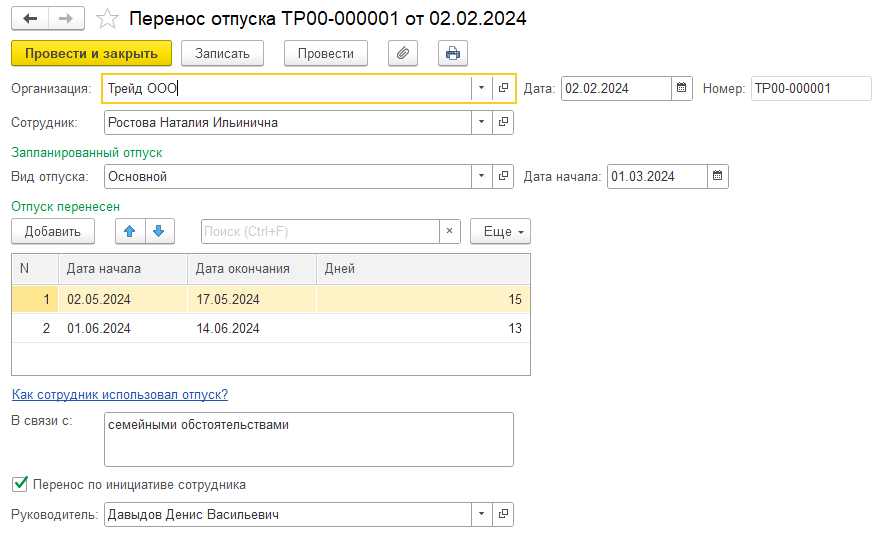
Заполним и проведем документ переноса дополнительного отпуска.
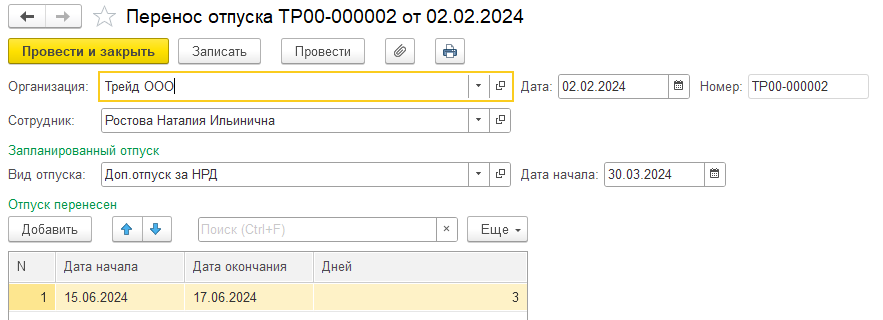
В графике отпусков теперь будет отображаться информация о переносе отпуска.
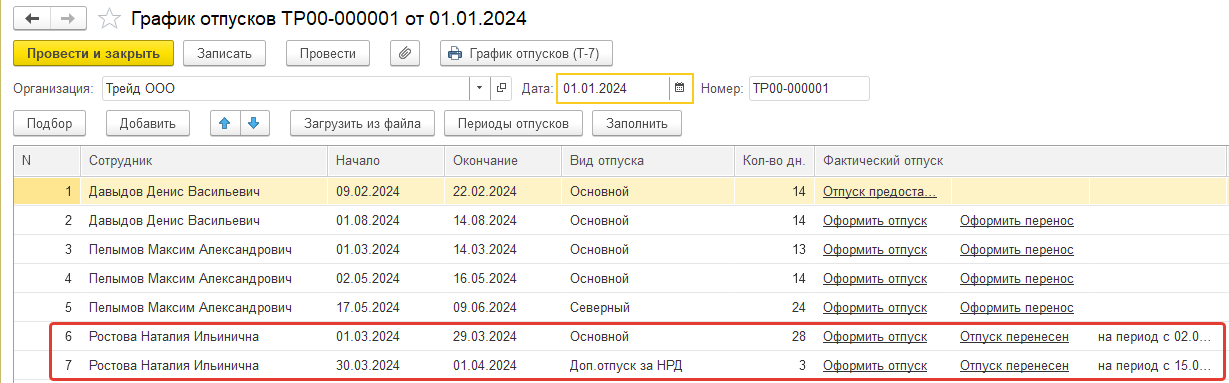
При переносе можно переносить отпуск частями, тогда в табличной части документа-переноса будет несколько строк на разные периоды. В зависимости от причины переноса из формы документа по команде "Печать" будет выводиться уведомление о переносе отпуска (по инициативе руководства организации) и заявление о переносе отпуска (по инициативе сотрудника).
Начисление оплаты отпусков сотрудникам производится документом "Отпуска". Доступ к документу осуществляется из раздела "Кадры / Все отсутствия" (либо "Кадры / Отпуска"), или из раздела "Зарплата / Все начисления" (либо "Зарплата / Отпуска"). Данным документом начисляются:
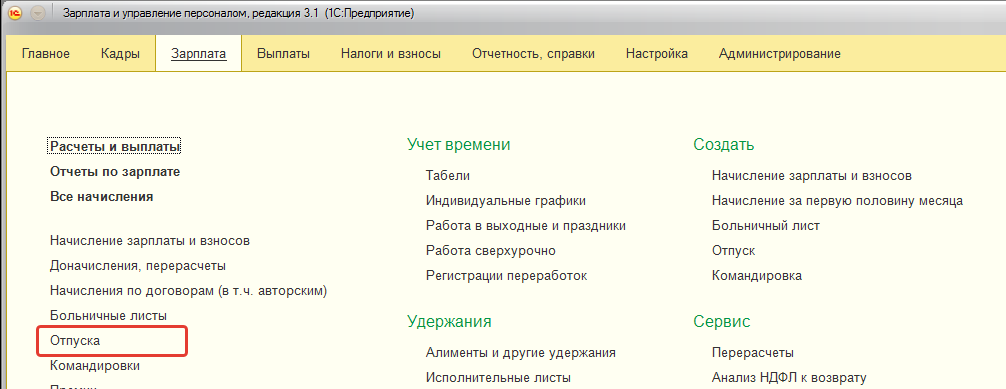
Основной ежегодный отпуск;
Дополнительный (другой) оплачиваемый отпуск, добавленный пользователем;
Оплата учебного отпуска – она настраивается в настройках расчета зарплаты программы;
Отпуск на санаторно-курортное лечение за счет средств ФСС;
Дополнительный отпуск гражданам, подвергшимся воздействию радиации (обратите внимание на то, что этот отпуск не оплачивается организацией);
Отгулы, присоединяемые к отпуску;
Компенсация дней отпуска в денежном выражении, не связанная с увольнением (начисления с назначением "Компенсация отпуска"). Для дополнительных ежегодных оплачиваемых отпусков, добавленных пользователем, следует настроить отдельные компенсации (см. настройку начислений);
Материальная помощь к отпуску (начисления с назначением "Материальная помощь к отпуску" – доступна при соответствующем флажке в настройке расчета зарплаты программы);
Единовременная выплата к отпуску (начисления с назначением "Единовременная выплата к отпуску" – доступна при соответствующем флажке в настройке расчета зарплаты программы).
Кроме того, в документе можно рассчитать зарплату за указанный месяц начисления до начала отпуска. Данным документом на текущий момент также можно регистрировать и неоплачиваемые отпуска, однако для этих целей все же предусмотрен документ "Отпуска без сохранения зарплаты". Документ также можно ввести на основании графика отпусков (по ссылке "Оформить отпуск" - см. выше).
Практикум №98
Начислим в феврале отпускные сотруднику ООО "Трейд" Давыдову Д.В. Если выполнялись задания по настройке графика отпусков, то приказ на отпуск можно создать на основании графика отпусков по команде "Оформить отпуск".
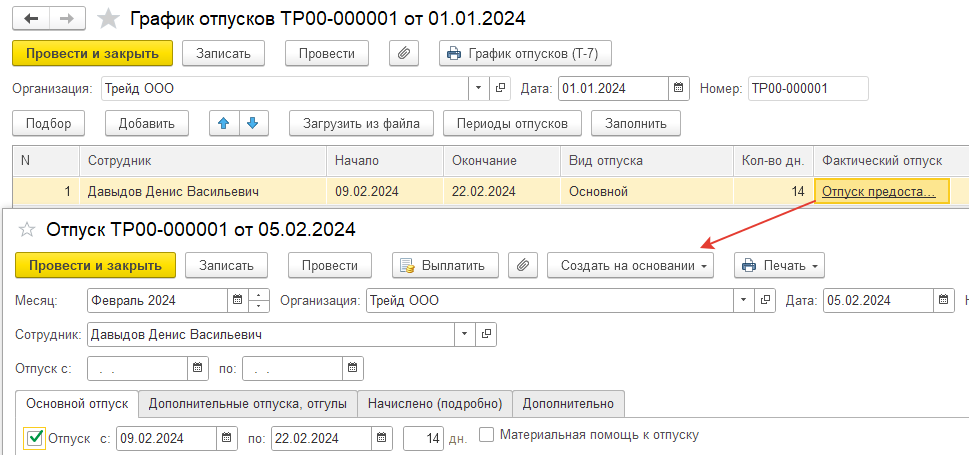
Если отпуск создается без графика отпусков, то следует перейти в раздел "Зарплата/ Отпуска" к списку документов и добавить новый документ "Отпуска" вручную. Месяц начисления – февраль, сроки 09.02. по 22.02. При необходимости уточним дату приказа, а также дату выплаты НДФЛ (05.02.). Материальная помощь к отпуску в ООО "Трейд" не предоставляется.
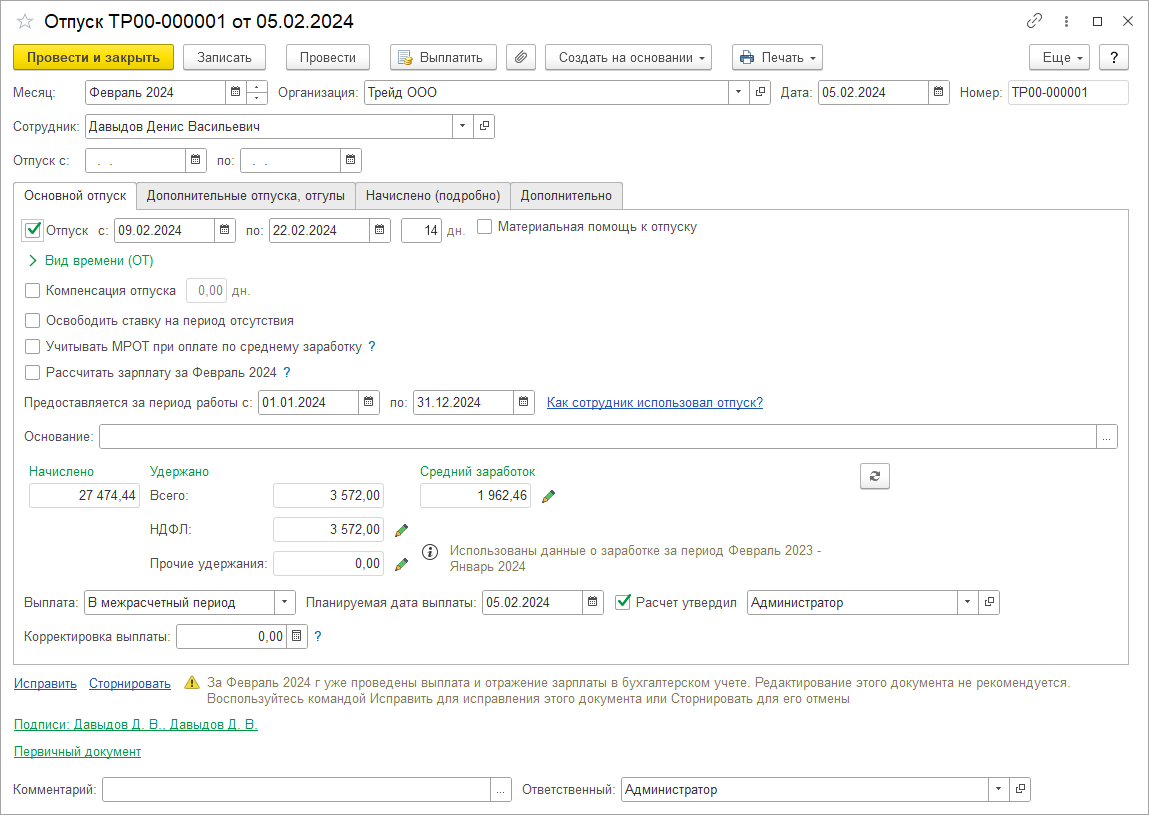
Проанализируем расчет.
1) Расчет среднего заработка. Средний заработок учитывается расчет зарплаты за январь 2024г. (т.к. сотрудник принят на работу с 01.01.2024).
За январь 2024г. сотруднику начислена зарплата: оплата по окладу+районный коэффициент = 57 500 руб. (оба начисления включаются в состав базы по среднему заработку). Месяц отработан полностью. Эту информацию можно увидеть, например, в расчетном листке за январь 2024г.
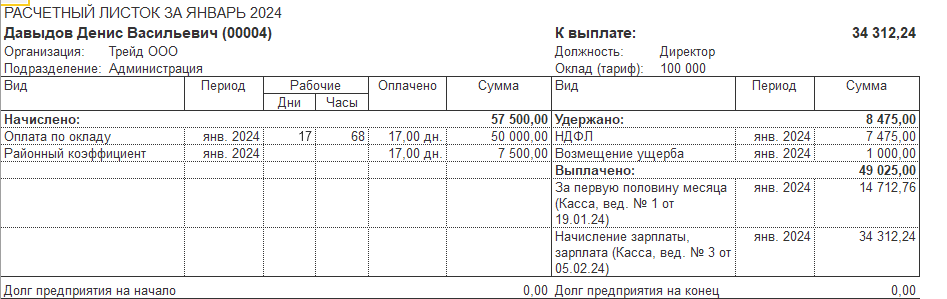
Следовательно, расчет среднедневного заработка будет производиться следующим образом: расчетная база /29,3*1мес. = 57 500 / 29,3 = 1962,46 руб., что соответствует расчету программы.
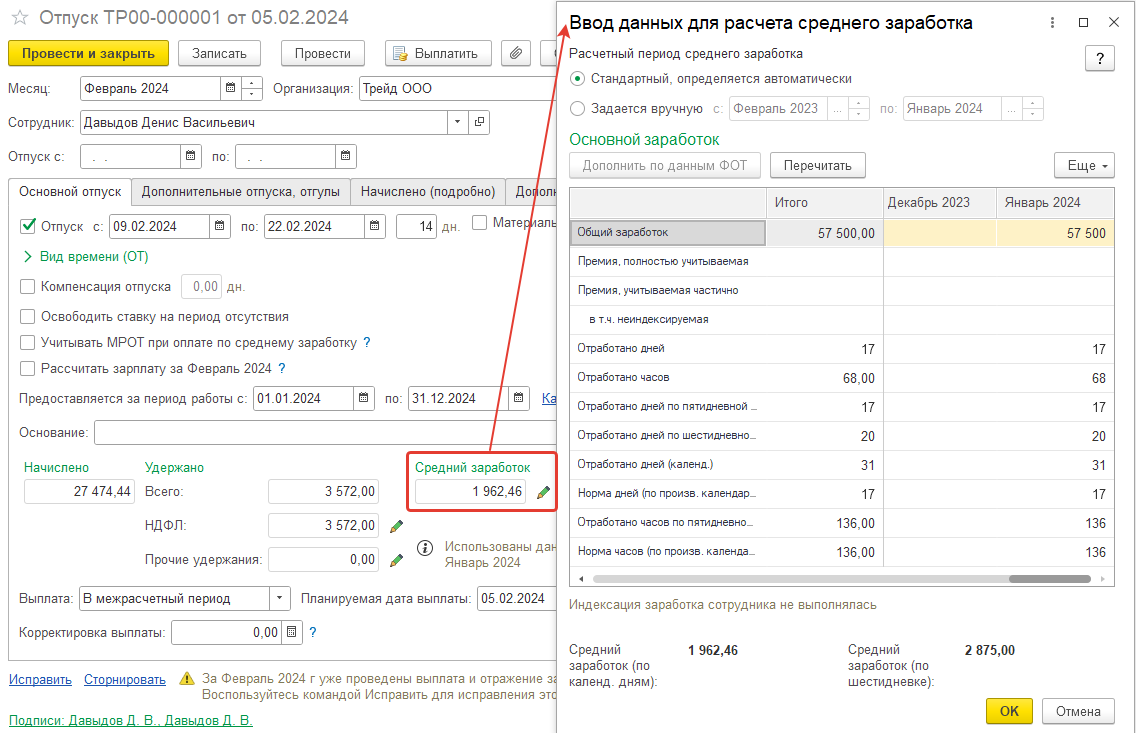
2) Проанализируем расчет начислений на закладке "Начислено (подробно)". Для расчета оплаты отпуска среднедневной заработок умножается на количество дней отпуска: 1962,46 *14 = 27 474,44 руб.

3) Проанализируем расчет НДФЛ.
На данном рабочем месте вычеты не применяются. НДФЛ исчисляется по ставке 13% и округляется до полных рублей.
Расчет 27 474,44 *13% = 3 572 руб., что соответствует данным программы.
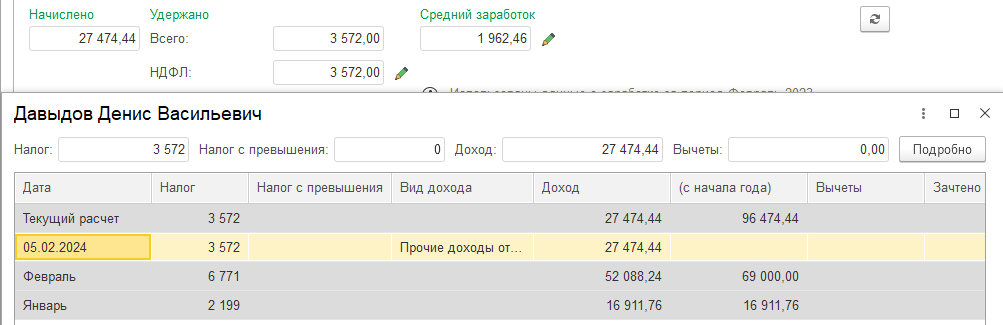
Проведем документ. Выведем на печать формы Т-6 и Т-60.
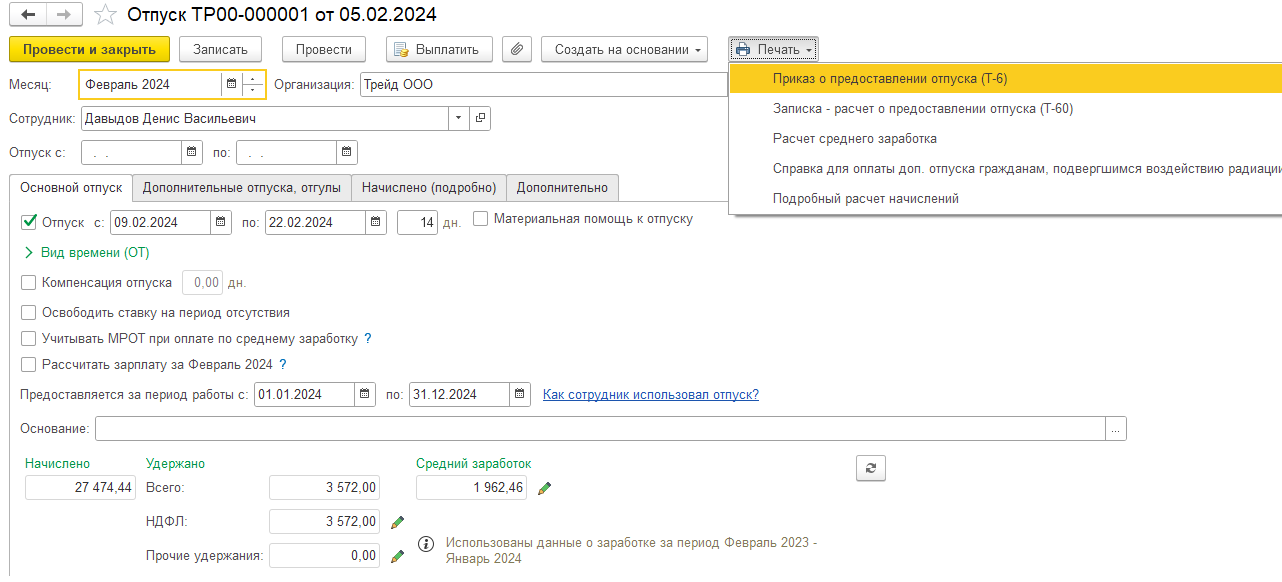
4) Выплатим отпускные сотруднику по ведомости через кассу. Ведомость можно создать на основании документа по отпуску либо вручную в разделе "Выплаты/ Ведомости в кассу".
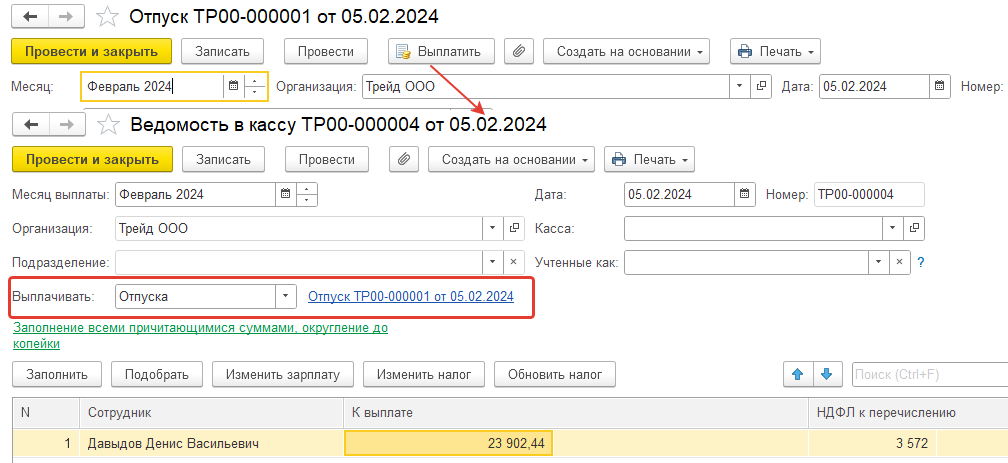
Заполнение документа на выплату производится автоматически. Проведем документ, выведем на печать расчетную ведомость. Напомним, что ведомости передаются в бухгалтерскую программу для реальной выдачи денег сотруднику.
Документ составляется только на одного сотрудника. Для сотрудников по основному месту работы и по внутреннему совместительству создаются отдельные документы. Проанализировать предоставление отпусков по разным местам работы можно из формы документа по ссылке "Отсутствия по другим местам работы". Она доступна, если у сотрудника есть другие места работы.
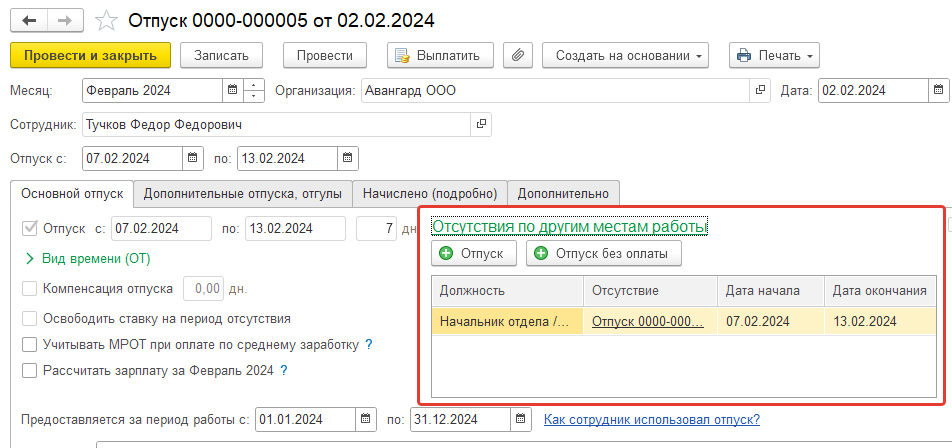
В шапке документа выбирается месяц начисления – это месяц расчета зарплаты. Например, если отпуск предоставляется с 01.03, но при этом должен войти в зарплату февраля в расчетном листке, то месяц начисления указывается – февраль (текущий месяц, за который зарплата не закрыта). Если отпуск в расчетном листке должен войти в зарплату марта, то указывается месяц начисления – март.
На закладке "Основной отпуск" определяется, что будет начислено сотруднику:
Основной отпуск. По умолчанию вид отпуска определяется автоматически, однако вид времени доступен для редактирования. Также здесь указывается период отпуска, рабочий год, за который он предоставлен. По ссылке "Как сотрудник использовал отпуск?" можно просмотреть справку по отпуску.
Материальная помощь к отпуску/Единовременная выплата к отпуску (если такая возможность выбрана в настройках программы). Данные выплаты по умолчанию кратны окладу сотрудника, но могут быть настроены и иной формулой расчета (см. Настройку начислений и удержаний).
Заработная плата за текущий месяц до момента ухода в отпуск при необходимости (например, если отпуск начинается с первого числа следующего месяца, и зарплата за текущий месяц уже должна войти в расчет).
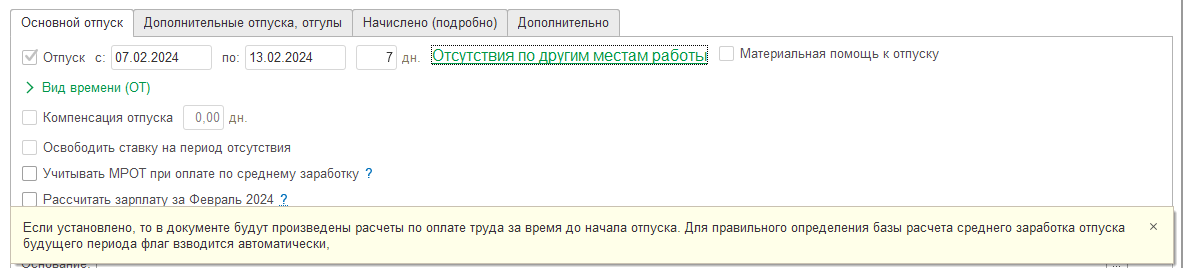
Компенсация отпуска.
На закладке "Дополнительные отпуска" перечисляются виды дополнительных отпусков к оплате, в том числе учебные и не ежегодные. Здесь же может рассчитываться компенсация дополнительных ежегодных отпусков.
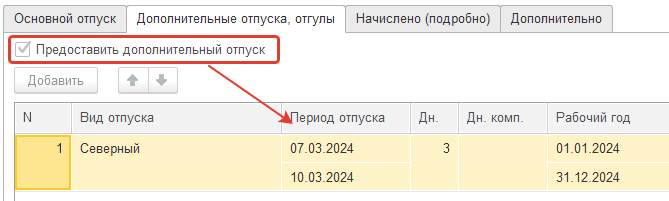
Также на этой закладке имеется возможность предоставить отгул сотруднику, присоединив его отпуску. Отгул будет предоставлен на следующий день по окончании отпуска. Отгулы предоставляются в днях как компенсация за работу в праздники и сверхурочно. Однако, поскольку эти работы могли производиться в часах, то необходимо вручную указать количество отработанных ранее дней и часов, в счет которых предоставляется отгул (см. также документ "Отгул").
Если в настройках кадрового учета отмечено использование общего периода отпусков, то можно указать общий период в шапке документа. Программа автоматически распределит общий период по видам отпусков, исходя из остатков на дату оформления в отпуск. Сначала списывается основной отпуск, затем - дополнительные.
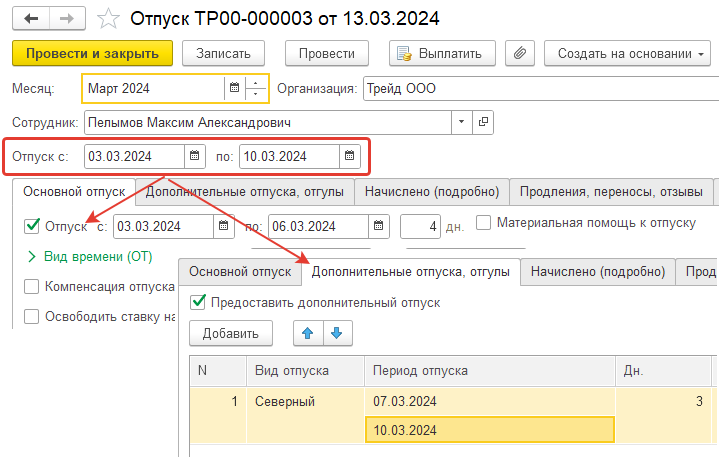
Начисления отображаются на главной закладке документа общими суммами, а более подробно – на закладке "Начисления". Состав рассчитываемых начислений зависит от заполнения документа.
При расчете также может быть учтен минимальный размер оплаты труда (МРОТ).
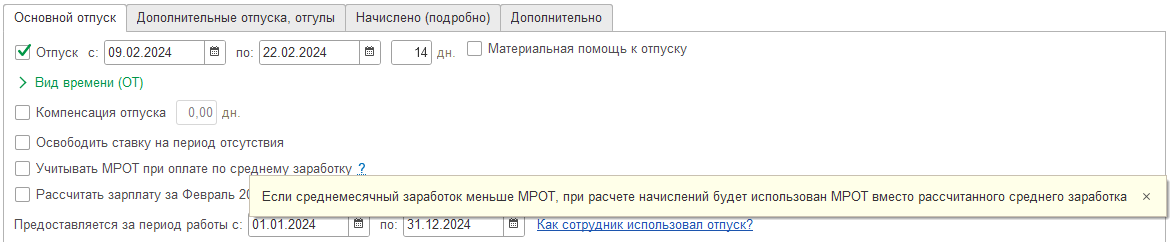
НДФЛ с отпускных рассчитывается по сведениям, имеющимся в базе на текущий момент (с учетом иных доходов, права на вычеты и пр.). Информация о расчете может быть получена по кнопке "Подробнее о расчете НДФЛ" (см. практикум выше). Прочие удержания также рассчитываются (см. практикум ниже). Дополнительно можно уточнить отражение сумм отпуска в учете.

Практикум №99
1. Оформим приказ на основной отпуск для сотрудника ООО "Авангард" Давыдова Д.В.
1.1. Для этого перейдем в разделе "Зарплата/ Отпуска" к списку документов и добавим новый документ "Отпуска". Месяц начисления – февраль, сроки 09.02. по 22.02., также начисляется материальная помощь к отпуску. При необходимости уточним дату приказа и дату выплаты НДФЛ (05.02.)
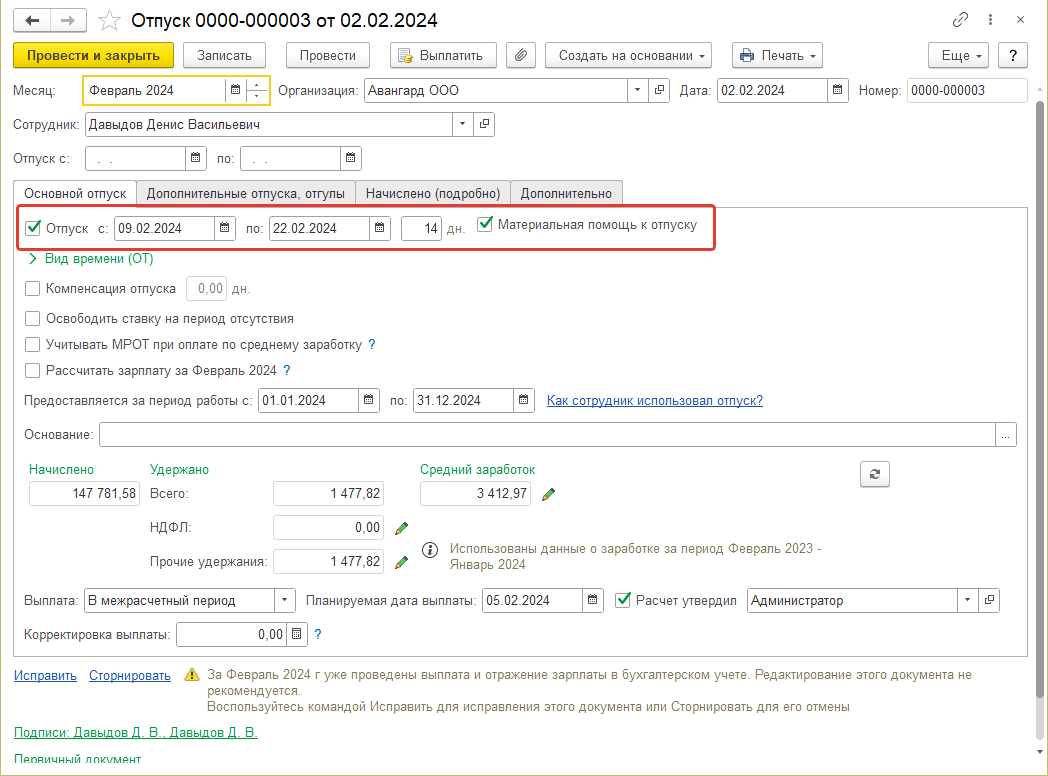
Суммы будут рассчитаны автоматически. Проведем документ, проанализируем закладку "Начисления".
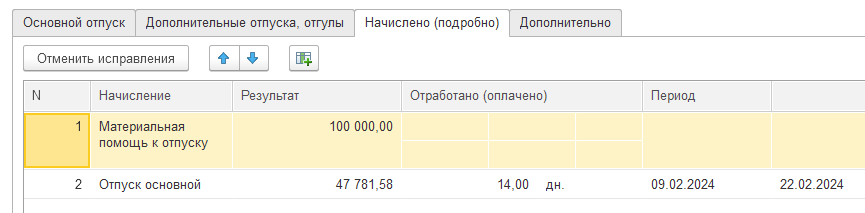
По команде "Печать" выведем на печать формы Т-6 и Т-60.
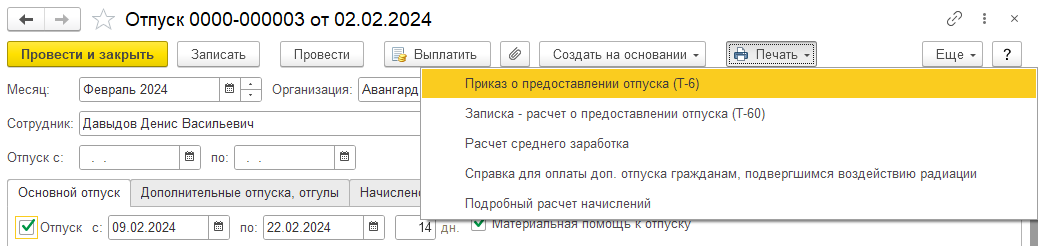
1.2. Выплатим рассчитанные отпускные сотруднику ООО "Авангард" Давыдову Д.В. 05.02.24. Для этого в "его" документе "Отпуск" нажмем команду "Выплатить".
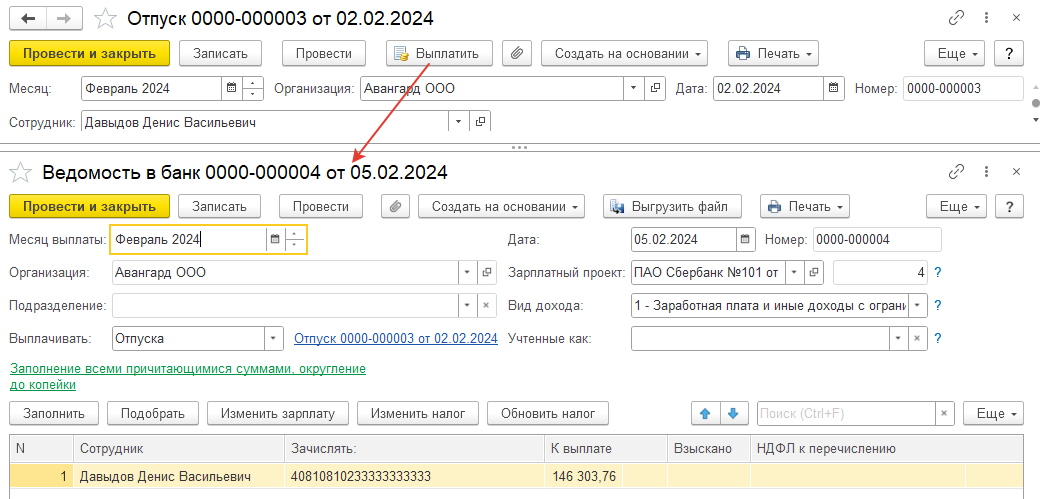
При этом в открывшемся окне будет выведена информация о том, какая ведомость (в банк, кассу и т.д.) формируется, сумма по ведомости, характер выплаты и т.д. Сотруднику в нашем примере будет предложено сформировать ведомость в банк. Флажки по подразделениям и способам расчета можно сбросить. По команде "Провести и закрыть" создадим и проведем ведомость.
Далее можно перейти к данной ведомости в разделе "Выплаты/ Ведомости в банк", проверить ее заполнение и проведение.
2. Предоставим учебный отпуск сотруднику ООО "Авангард" Балмашову П.А.
Для этого создадим новый документ "Отпуска".
2.1. На закладке "Основной отпуск" снимем флаг о предоставлении основного отпуска.
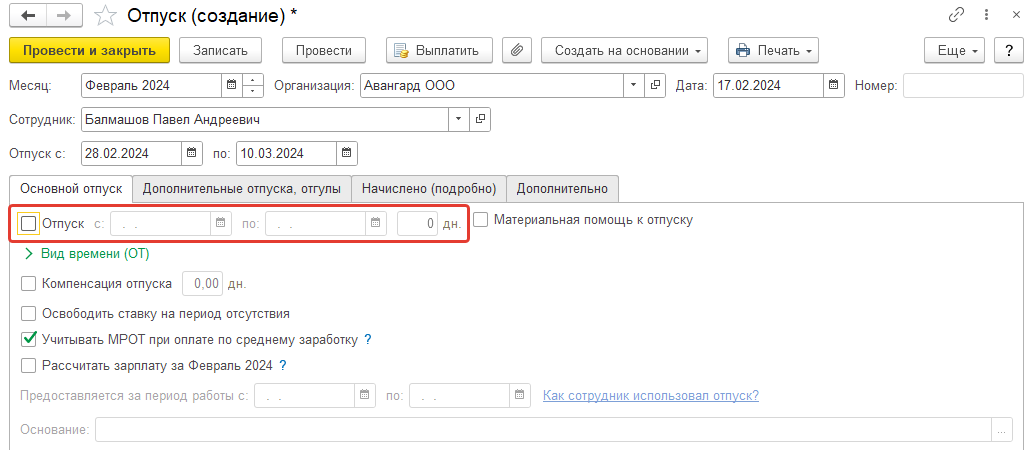
Дату выплаты для НДФЛ укажем 22.02.2024. Сроки отпуска с 28.02. по 10.03
Сведения об учебном отпуске заполняются на закладке "Дополнительные отпуска"
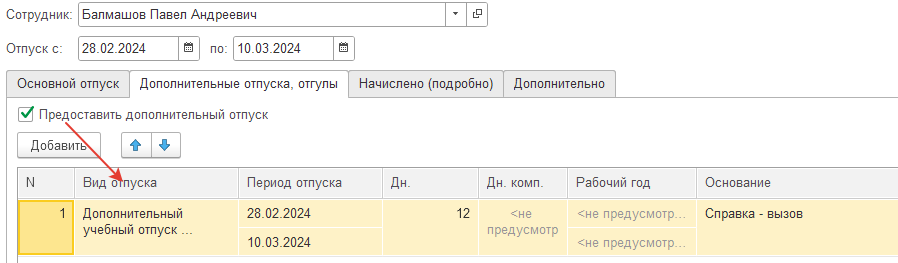
Проанализируем расчет сумм отпуска на закладке "Начислено (подробно)" (обратите внимание – т.к. отпуск - переходящий с месяца на месяц, при расчете он разделен на две строки):

Проанализируйте расчет суммы отпускных и суммы налога, выведите на печать унифицированные печатные формы Т-6 и Т-60.
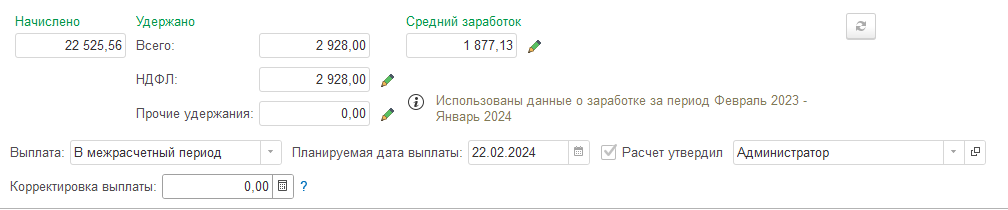
2.2. Выплатим отпускные сотруднику по ведомости перечислений на счета. Дата документа – 22.02.2024.
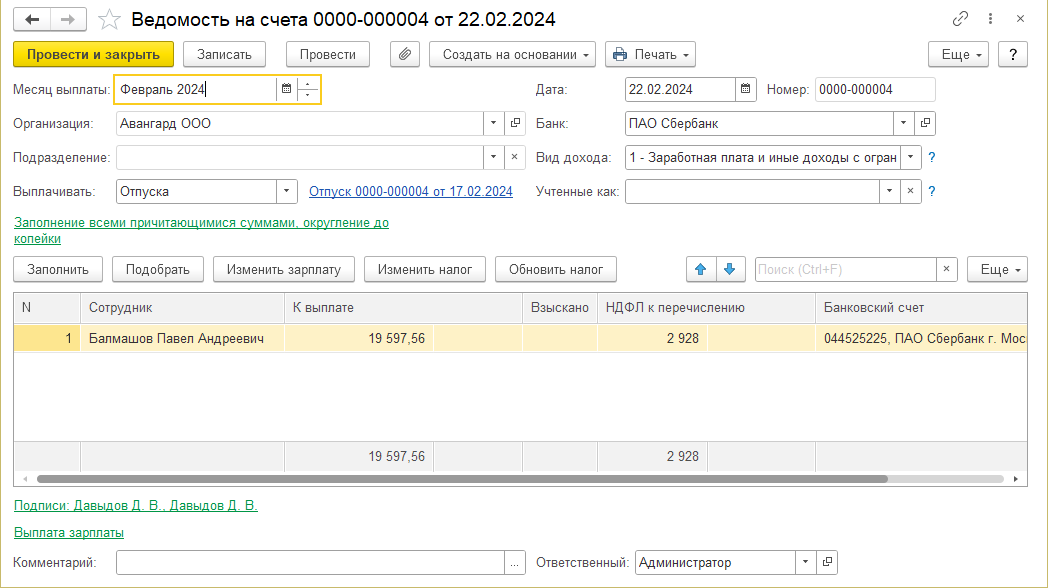
Из формы документа можно распечатать документы, предназначенные для подтверждения отпуска. Также на основании отпуска можно ввести документ "Совмещение должностей".
Практикум №100
Если документы по отпускам введены сотрудниками отдела кадров, и расчетчик еще их не рассчитал и не утвердил, то такие документы в списке отпусков будут отображаться жирным шрифтом. В учебной базе таким образом добавлены отпуска Усовой, Федотова и Ржевского. Отпуск Ржевского будет выплачиваться позже, т.к. начинается в марте. Рассчитаем и выплатим отпускные Усовой и Федотову.
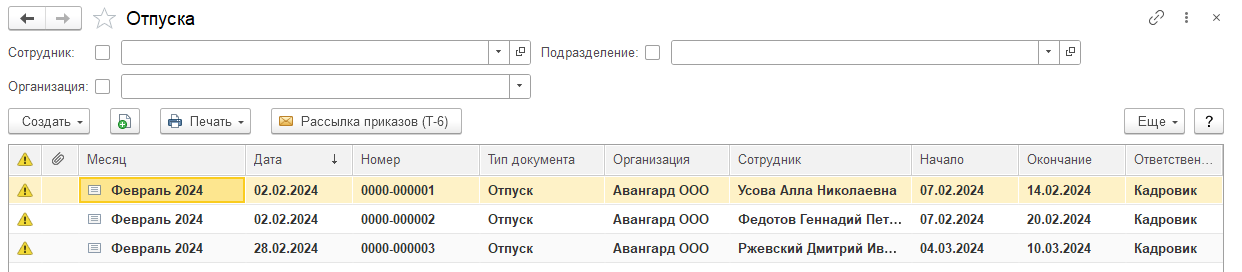
1. Хотя документы в списке выделяются корректно, можно настроить список дополнительно, добавив отбор по необработанным расчетчиком документам. Для этого в меню "Еще / Настроить список" перейдем на закладку "Отборы". В левой части формы из доступных полей выберем "Требует обработки" и по кнопке "Выбрать" или левой клавишей мыши перенесем поле в отбор. Укажем значение – да. Завершим редактирование списка документов.
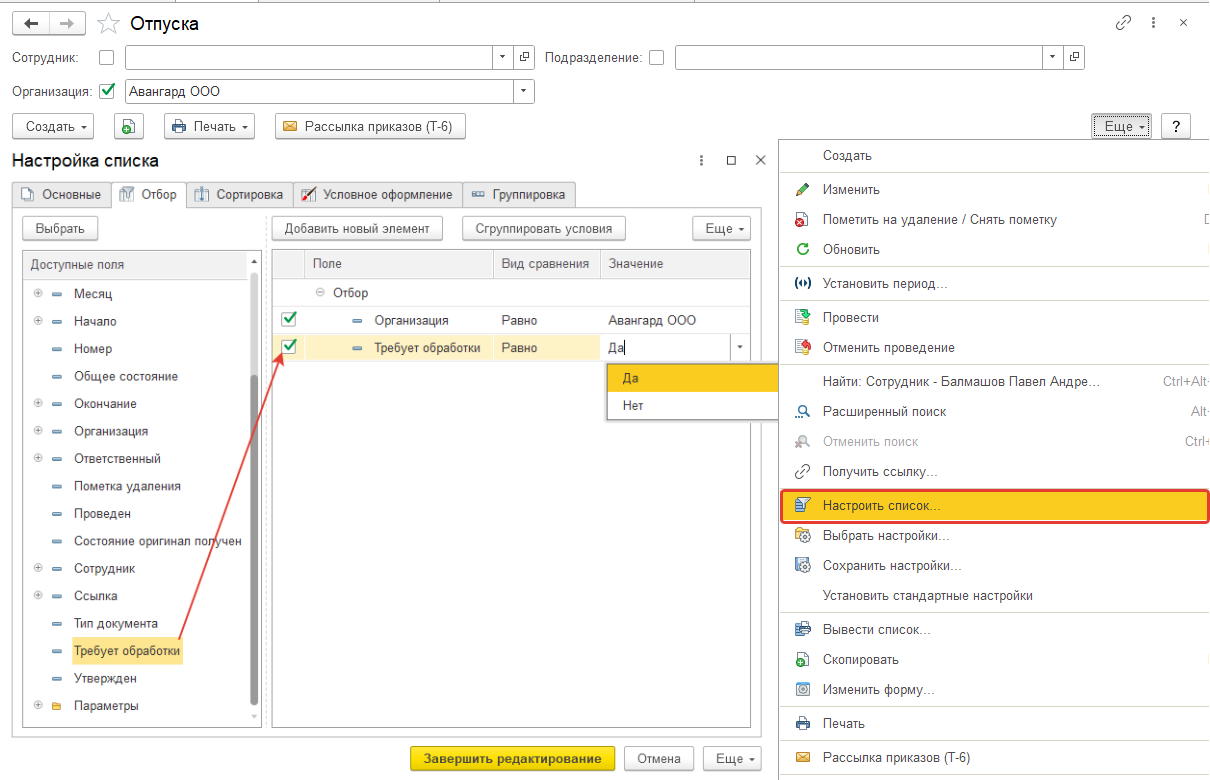
В верхней части списка документов будет возможность снимать и устанавливать отбор документов по признаку "Требует обработки". Настройка списка сохраняется для пользователя при последующем открытии списка документов (аналогичную настройку можно выполнить, например, в журнале "Все начисления").
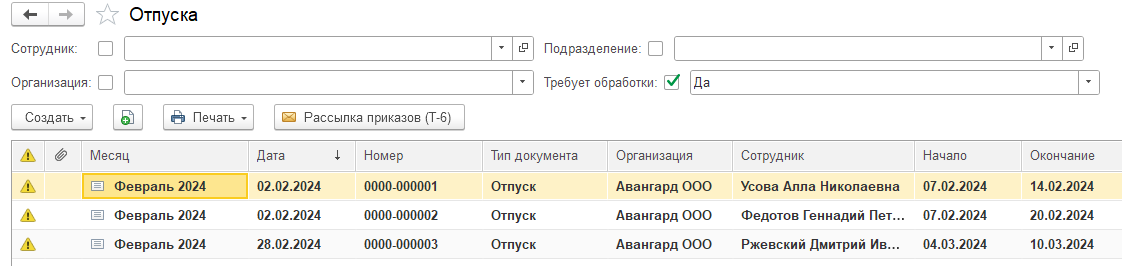
2. По очереди откроем каждый документ, рассчитаем и утвердим (для выплаты будем формировать одну общую ведомость в банк).
Отпуск Усовой А.Н. – рассчитаем, утвердим и проведем документ.
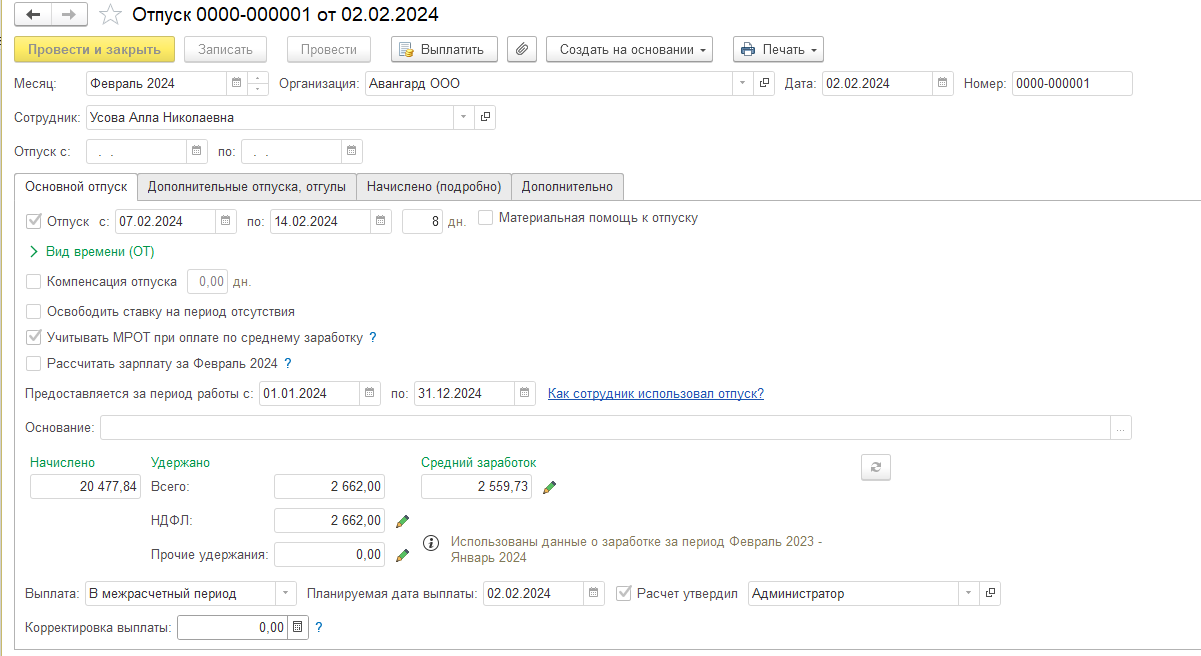
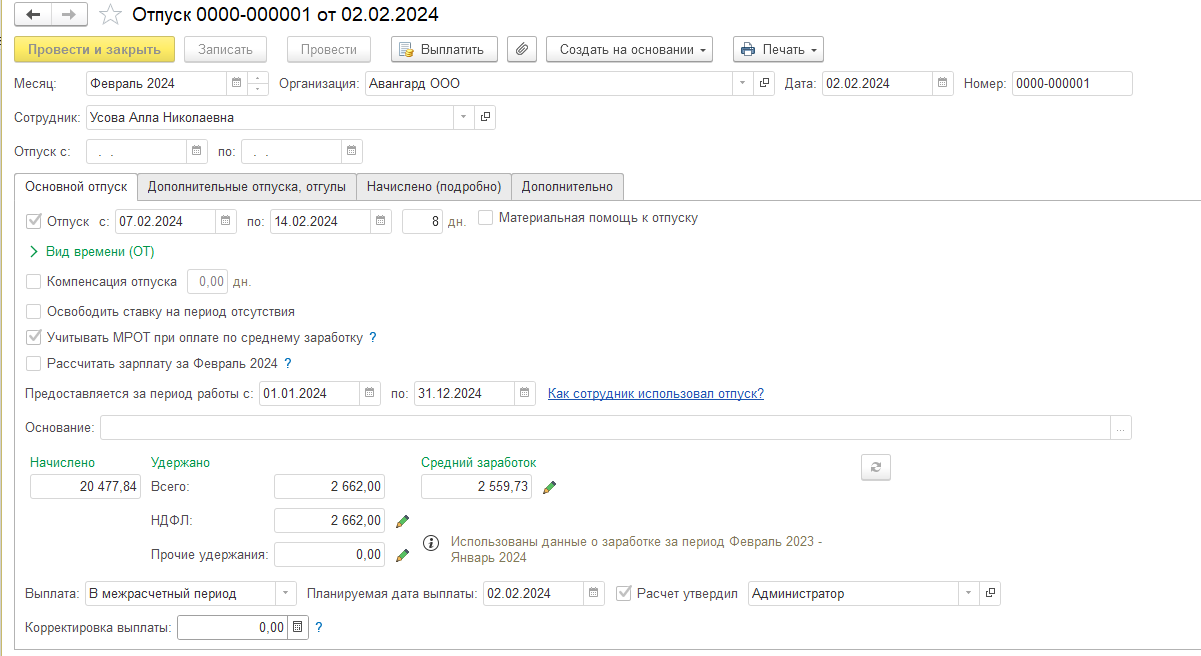
Отпуск Федотова Г.П. – рассчитаем, утвердим и проведем документ.
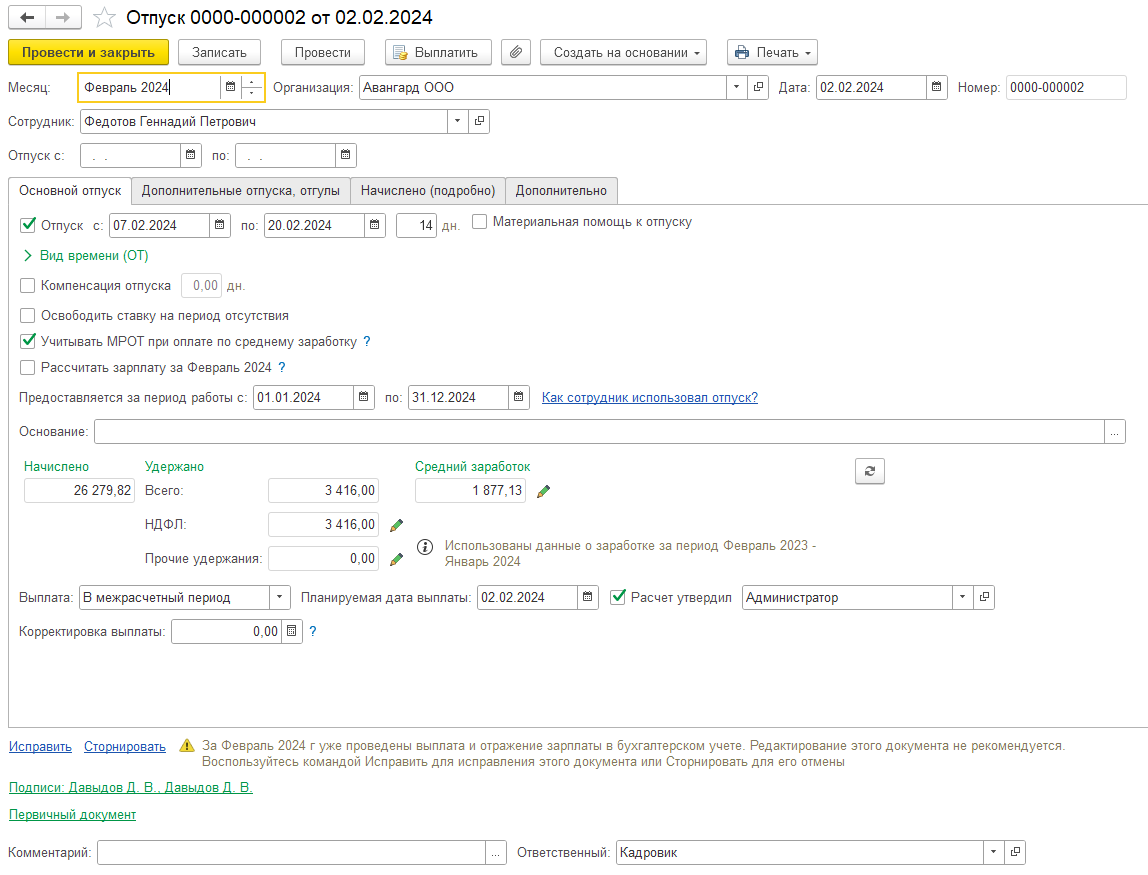
3. Перейдем в раздел Выплаты/ Все ведомости на выплату. Создадим ведомость в банк от 2 числа и выберем выплату отпускных (если настроена детализация, то з/п проект – в Росбанке).
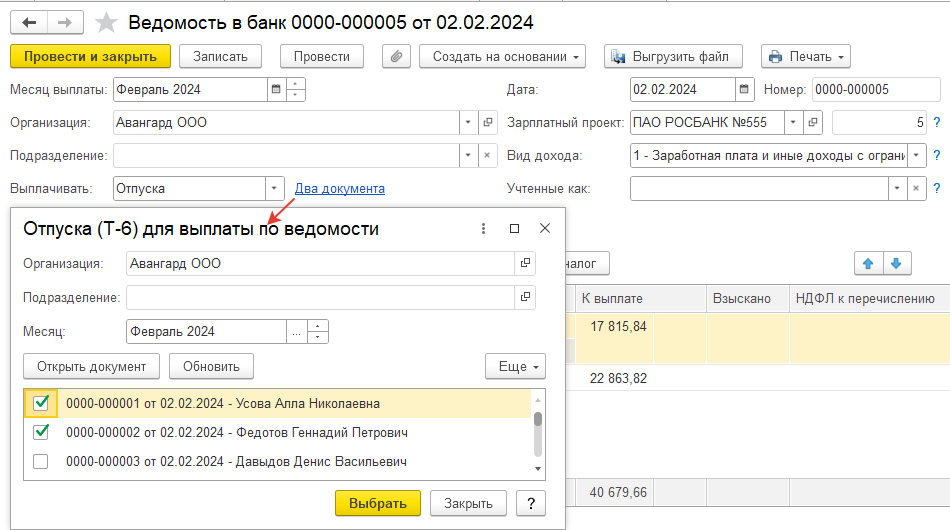
По ссылке Не выбраны укажем два рассчитанных документа – Усова и Федотов (если мы случайно укажем Давыдова, то он не будет заполнен в ведомость, поскольку все взаиморасчеты по данному отпуску проведены.
Для Балмашова используется другой способ выплаты, кроме того, ему отпускные также выплачены, поэтому в любом случае в ведомость попадут только двое сотрудников). Документ будет заполнен суммами к выплате и суммами удержанного НДФЛ.
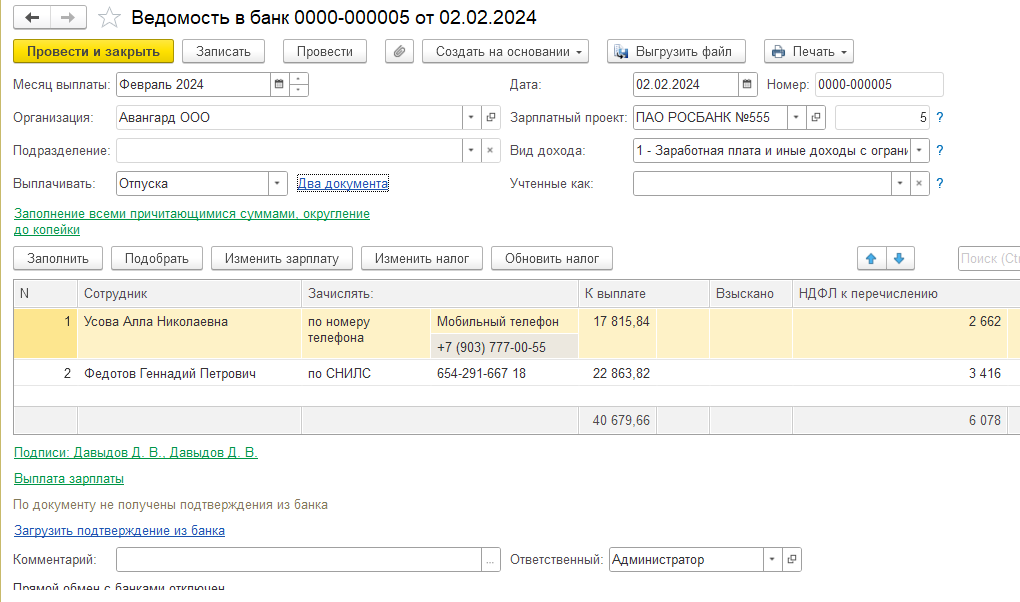
Проведем документ. Сформируем файл для банка. Напомним, что ведомость следует передать в бухгалтерскую программу для формирования платежного поручения в банк.
В программе есть ряд списочных документов особого поведения – это документы-неявки с оплатой по среднему заработку:
Отпуск сотрудников
Командировка группы
Отсутствие с сохранением оплаты списком.
Указанные документы записываются, а не проводятся, и не могут быть рассчитаны. Чтобы рассчитать сумм сотрудникам по таким списочным документам, потребуется создать на их основании индивидуальные документы. Пока не созданы документы на одного сотрудника, сведения об неявке не будут зарегистрированы в учете (в табеле, в расчетном листке и т.п.). Рассмотрим процесс работы с подобными документами на примере группового отпуска:
1. Кадровик создает групповой приказ на отпуск (документ "Отпуск сотрудников"). Данным документом не производится расчет сумм сотрудникам. Документ является вспомогательным для вывода на печать приказа по форме Т-6а. Вызов документа осуществляется из раздела "Кадры/ Отпуска" либо из раздела "Зарплата / Отпуска" по команде "Создать отпуск сотрудников". Кроме того, документ можно создать из раздела "Кадры/ Все отсутствия/ Отпуск сотрудников".
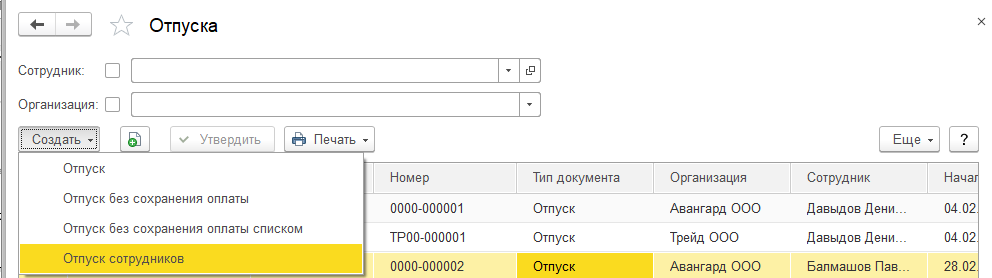
2. При заполнении документа сотрудник отдела кадров указывает список сотрудников, которым предоставляется отпуск, сроки отпуска, рабочий год, за который он предоставляется (если отпуск ежегодный). Обратите внимание, что при копировании не сохраняются данные предыдущей строки (т.е. документ интерактивно обновляется). Также из формы документа выводится на печать приказ на отпуск по форме Т-6а. Обратите внимание на то, что документ не имеет режима проведения, а только записывается.

3. Кадровик на основании группового приказа создает индивидуальные документы на оплачиваемые отпуска, а расчетчик находит их в списке приказов, сумм отпуска и регистрацию данных о неотработанном времени для начисления зарплаты производит стандартным образом. Зарегистрировать документ "Отпуск" можно либо по каждому сотруднику индивидуально, либо в целом по документу по соответствующим ссылкам.
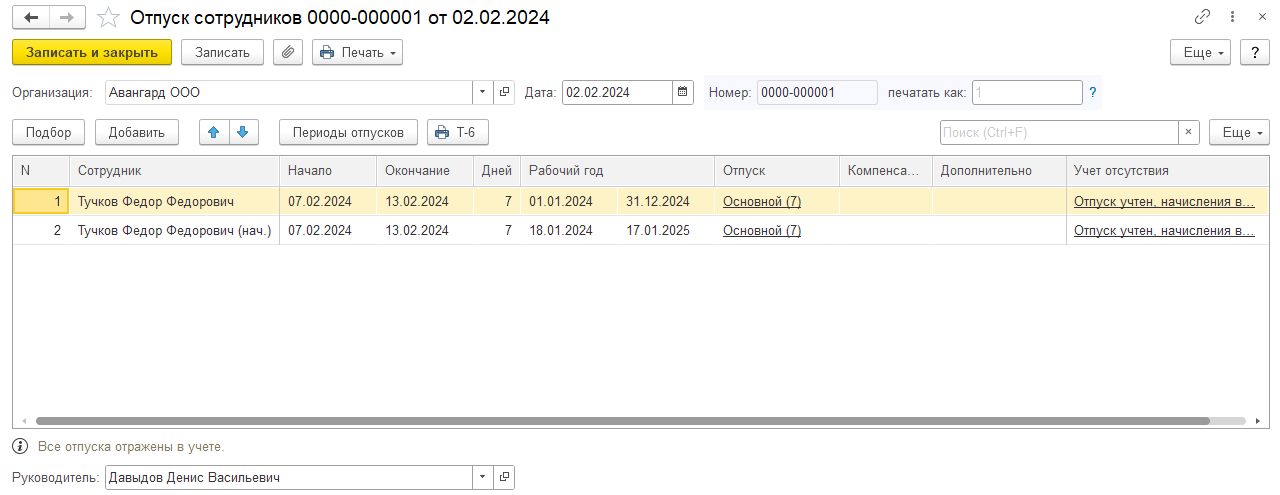
Практикум №101
Создадим списочный документ по отпуску в программе. Для этого в журнале документов по отпускам нажмем команду "Создать" и выберем "Отпуск сотрудников". Укажем дату документа – 02.02.2024 и добавим в список двух сотрудников – Тучкова по основному месту работу и внутреннему совместительству.
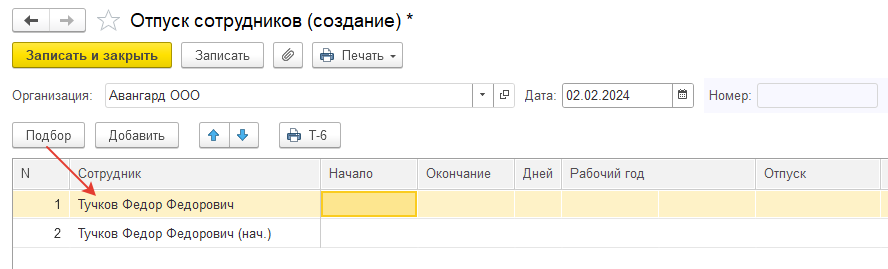
Заполним для каждой строки сведения об отпуске: с 7 по 13 февраля. Рабочий год будет проставлен автоматически, индивидуально для каждого сотрудника.
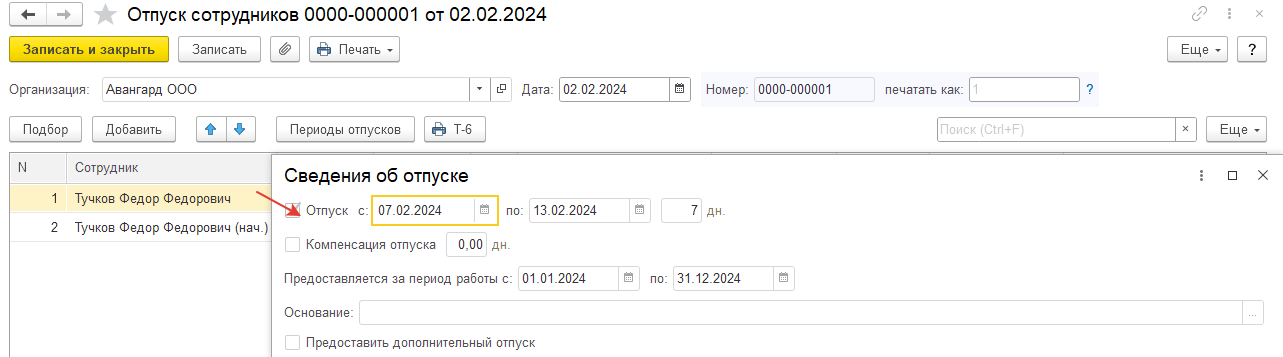
Запишем документ, выведем на печать форму Т-6а.
Обратите внимание на подсказки документа: периоды отпуска заполнены, но отпуск не зарегистрирован в учете (такой документ расчетчик может пропустить – необработанный документ выделяется жирным шрифтом в журнале по отпускам, но может не попадать в отборы и недоступен в журнале "Все начисления").
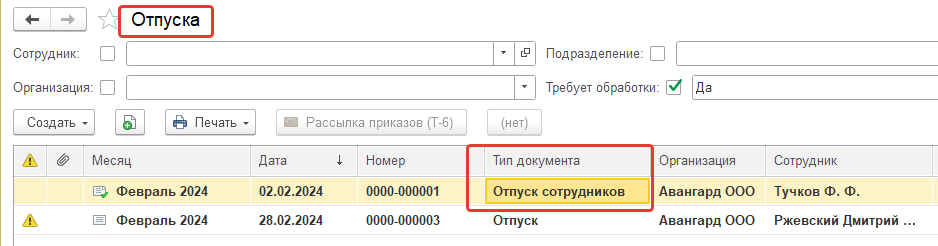
Поэтому крайне желательно, чтобы кадровик, использующий данный документ, сразу формировал расчетные документы-отпуска. Воспользуемся ссылкой "Оформить отпуск" по очереди для каждой строки и создадим индивидуальные документы-отпуска с расчетом. Выплату зарегистрируем далее общую.
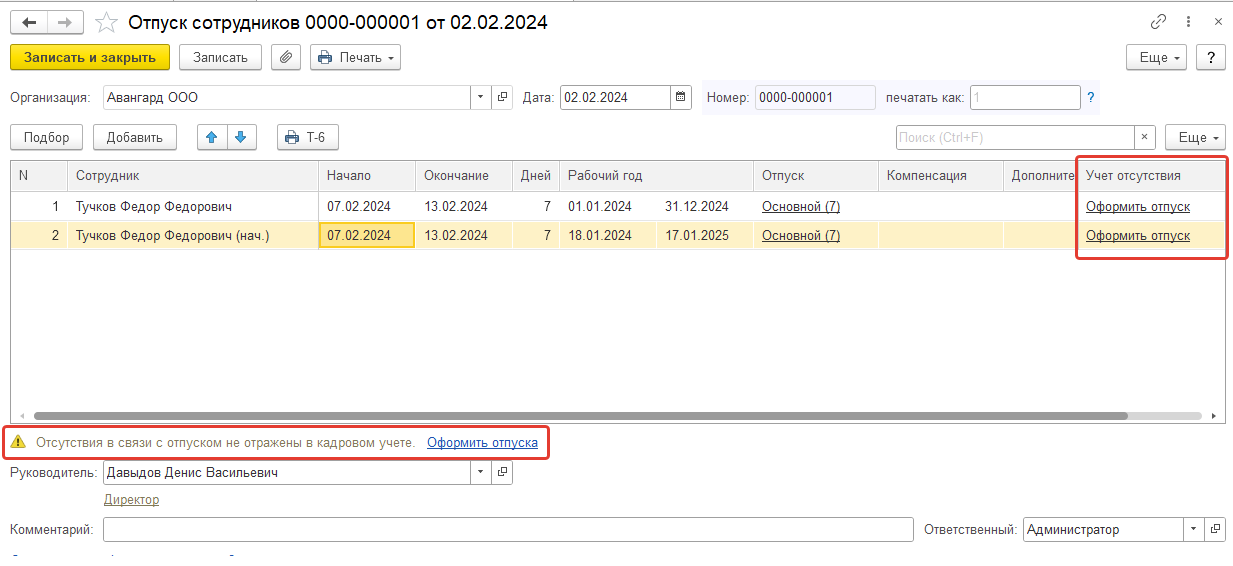
1) Тучков (осн.) (даты в документе устанавливаются автоматически, их следует проверять и при необходимость корректировать)
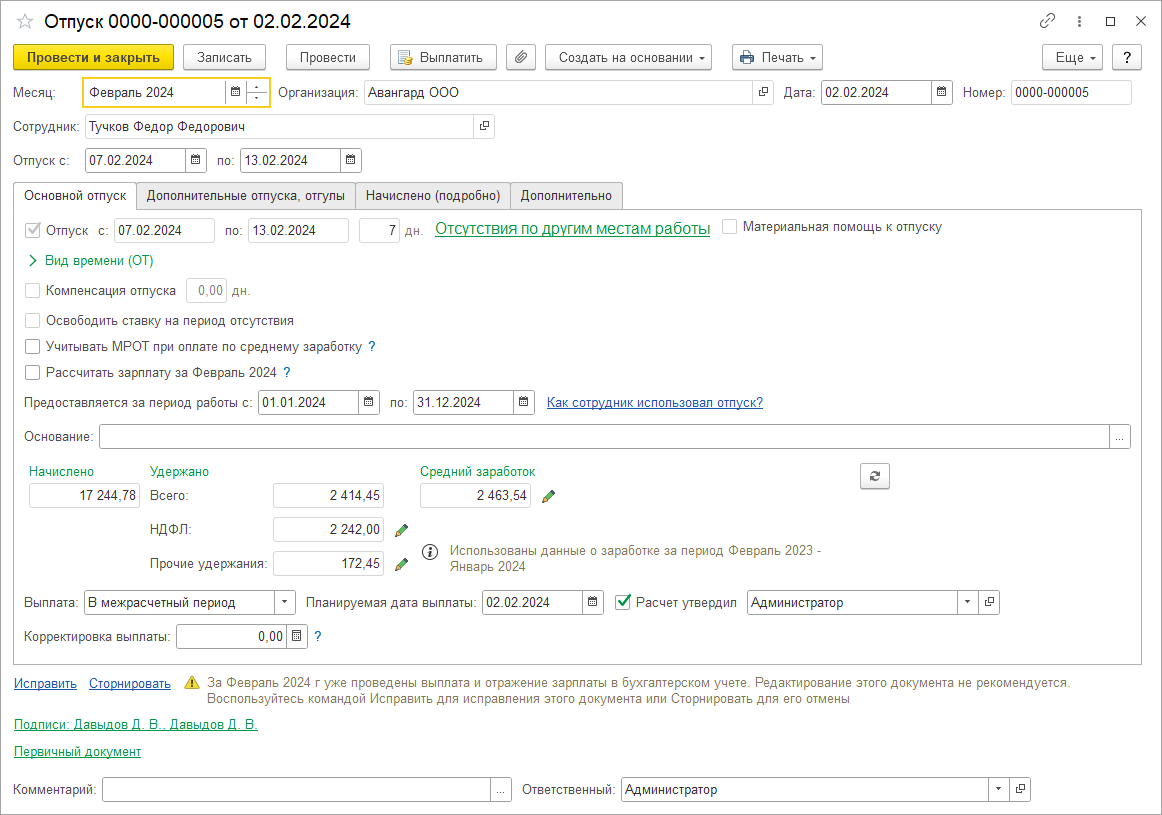
Обратите внимание, что видоизменяются комментарии в документе по каждой строке.
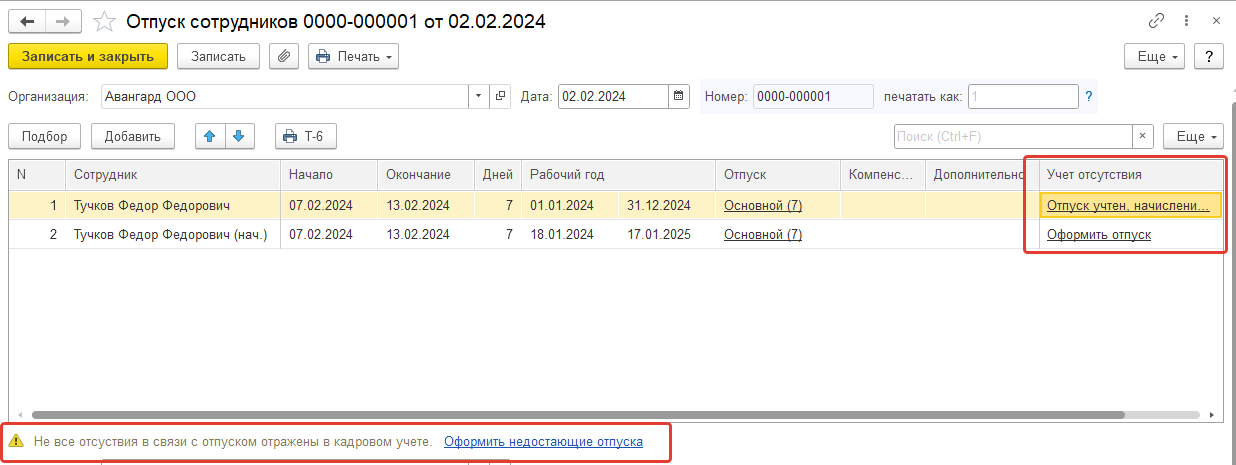
2) Тучков (внутр.совм.)
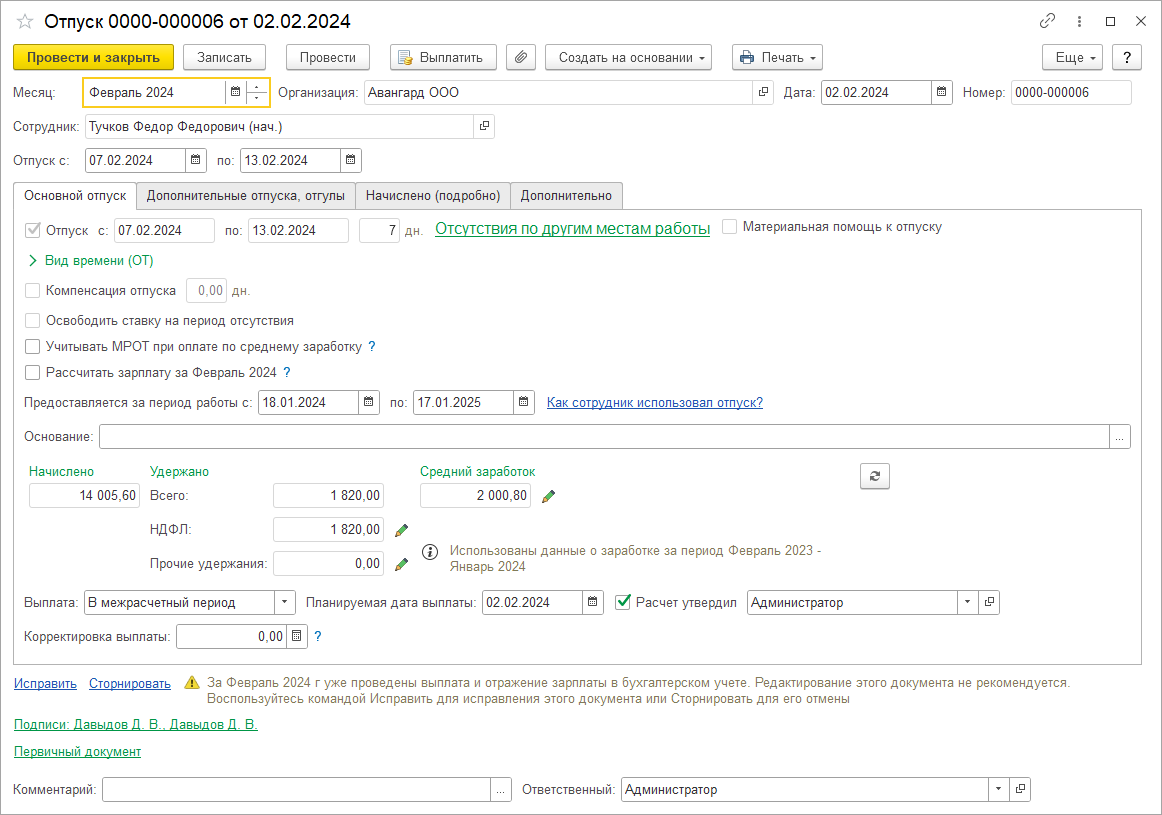
После обработки всех документов выделение жирным шрифтом со строк снимается.
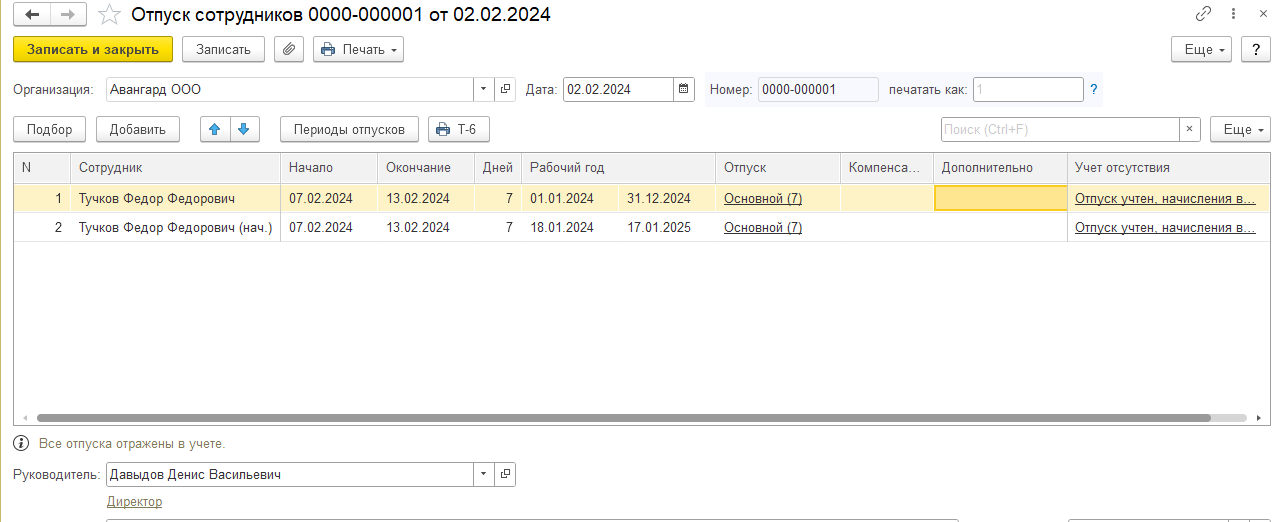
В списке документов будет три документа для Тучкова – общий и два отдельных. Все документы обработаны расчетчиком.
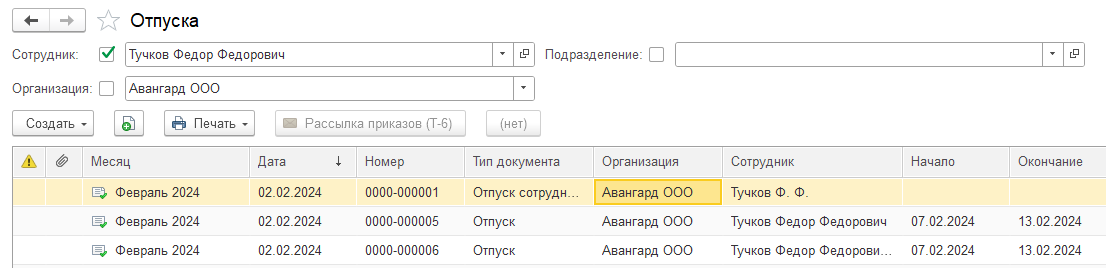
Перейдем в раздел Выплаты/Ведомости в банк. Создадим одну ведомость в банк, выберем в ней два документа-отпуска Тучкова.
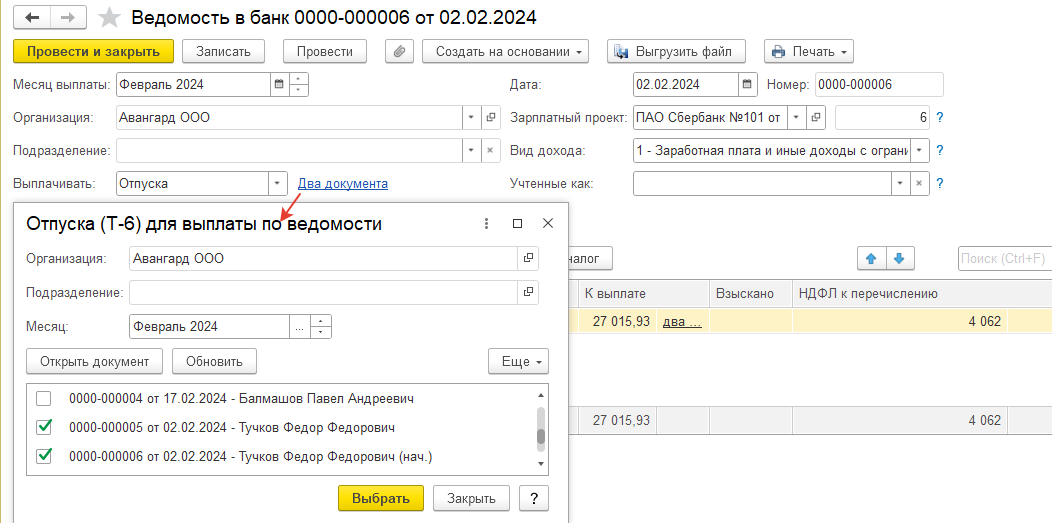
Проведем документ.
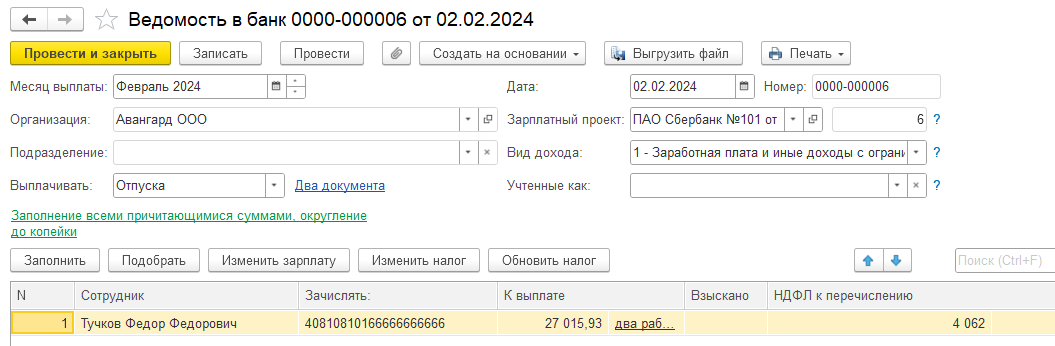
Проверить полноту выплаты отпускных можно по отчету "Задолженность по зарплате" – отчет можно формировать по документам-основаниям.
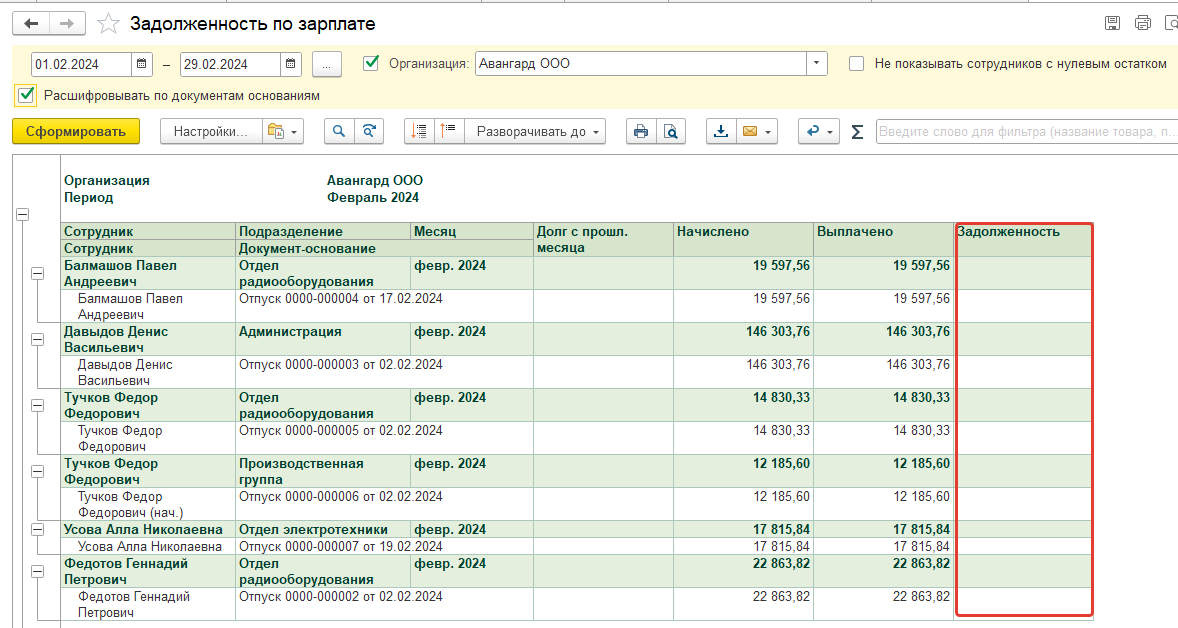
В случае необходимости редактирования документа на групповой отпуск, потребуется снимать с проведения все индивидуальные отпуска, созданные к нему. Групповые документы особого поведения доступны в журнале всех отсутствий в кадровом учете.
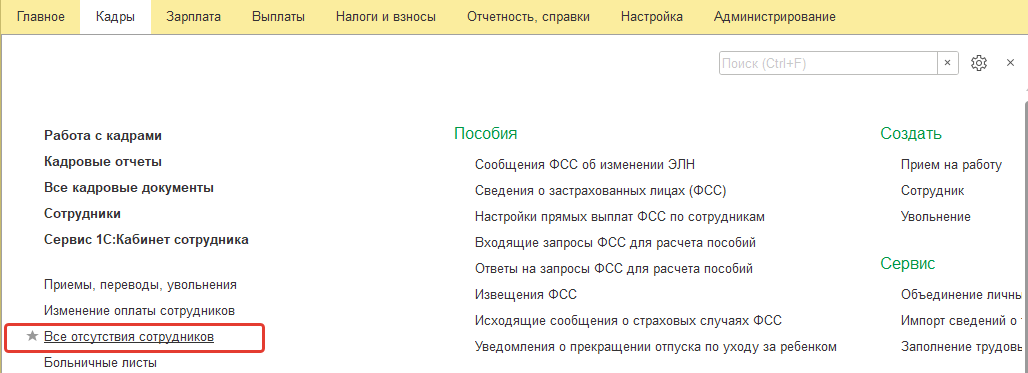
При необходимости в этом журнале можно выполнить настройку списка таким образом, чтобы выполнять быстрый отбор по указанным документам.

Это позволит дополнительно проконтролировать ситуацию и не пропустить дкоумент для оплаты.

Два других групповых документа работают по этом уже принципу, в рамках курса нами создаваться не будут.
Проанализировать отчеты по отпускам можно в разделе "Кадры/ Кадровые отчеты".
Отчет "Фактические отпуска" позволяет просмотреть список оформленных в программе ежегодных отпусков.
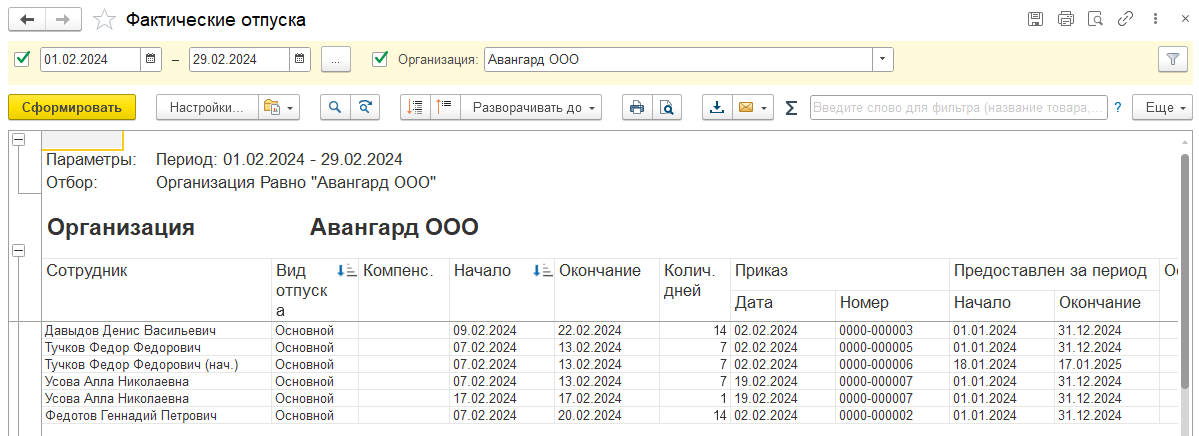
Отчет "Плановые и фактические отпуска" позволяет сопоставить запланированные в графике ежегодные отпуска с фактическими приказами на отпуск. Цветом выделяются отпуска по графику, без цвета – по факту.
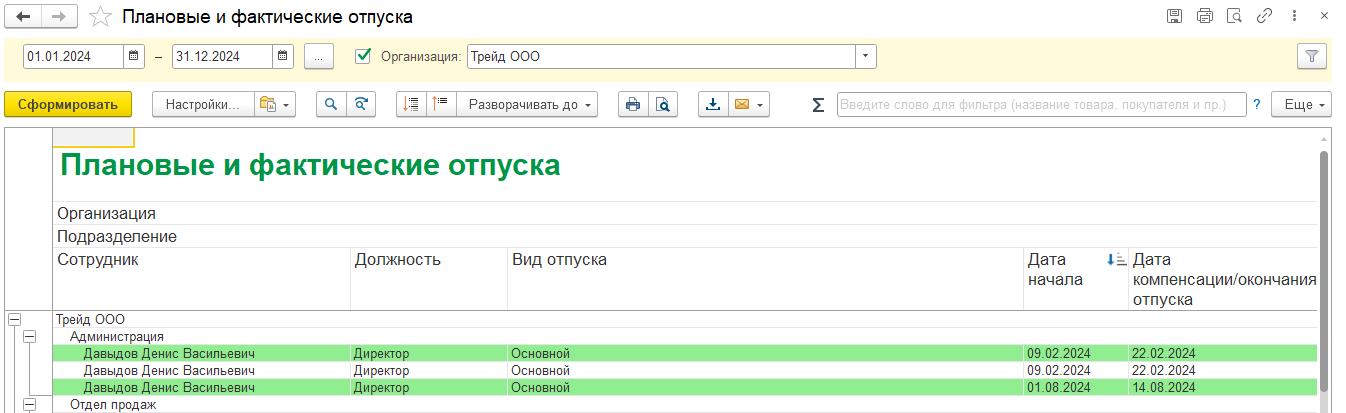
Регистрация неоплачиваемых отпусков сотрудникам производится документом "Отпуска без сохранения оплаты". Данный документ доступен, если в настройках программы включена соответствующая возможность (также есть отдельная возможность на внутрисменные отсутствия). Доступ к документу осуществляется: из раздела "Кадры / Отпуска"; из раздела "Зарплата / Все начисления" (либо "Зарплата / Отпуска ").
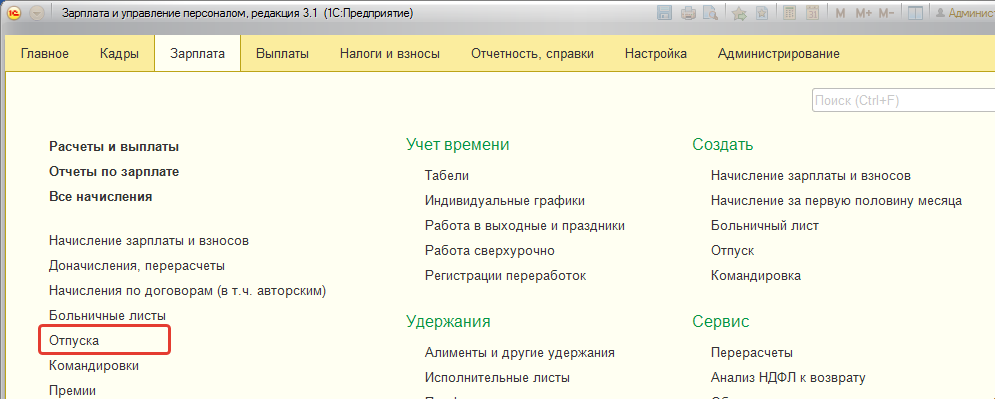
Данным документом регистрируются неоплачиваемые отпуска (для кадровика это виды отпусков с настройкой "Отпуска без оплаты"; для расчетчика это начисления с назначением "Отпуска без сохранения").
В документе указывается месяц начисления; сотрудник (для внутренних совместителей создаются отдельные документы).
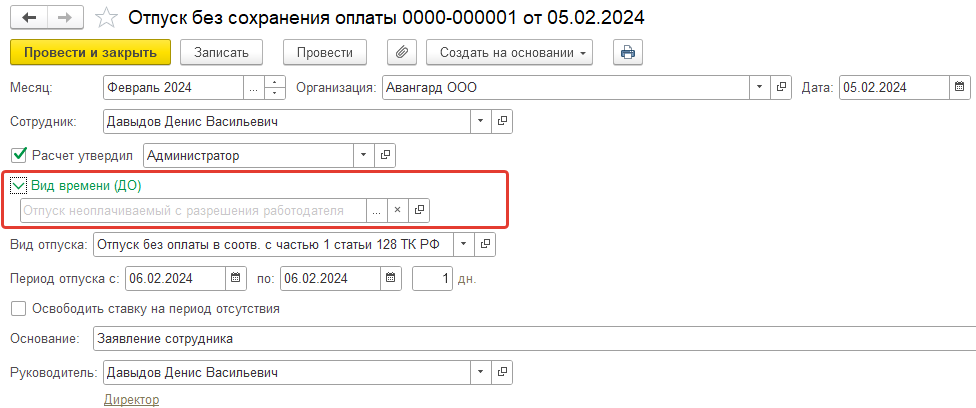
Кроме того, заполняется:
Вид неоплачиваемого отпуска – выбирается из справочника "Виды отпусков", только отпуска без оплаты; при необходимости можно скорректировать отражение в табеле учета рабочего времени.
Период отпуска;
При необходимости можно освободить ставку в штатном расписании на период отпуска.
Из формы документы можно вывести на печать приказ о предоставлении отпуска. На основании документа можно ввести "Совмещение должностей".
Практикум №102
Предоставим отпуск без сохранения оплаты сотруднику ООО "Авангард" Давыдову Д.В. - 06.02.24. Для этого откроем список документов из раздела "Зарплата / Отпуска без сохранения" и создадим новый документ. Заполним документ как на рисунке ниже.
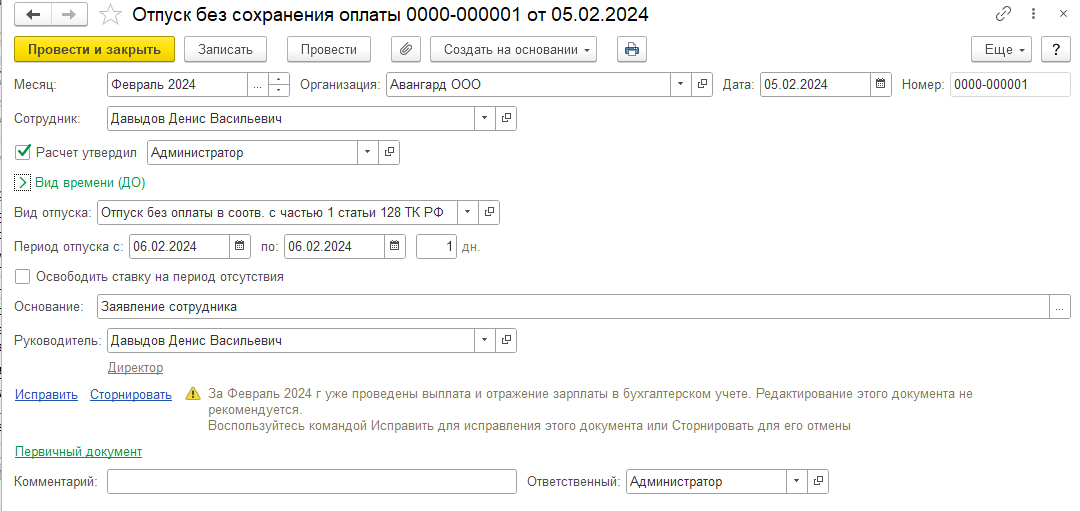
Проведем документ. По команде "Печать" выведем печатную форму приказа Т-6.
Регистрация неоплачиваемых отпусков нескольким сотрудникам может производиться документом "Отпуска без сохранения оплаты списком", если это удобно пользователю. Доступ к документу осуществляется: из раздела "Кадры / Отпуска"; из раздела "Зарплата / Все начисления" (либо "Зарплата / Отпуска ").
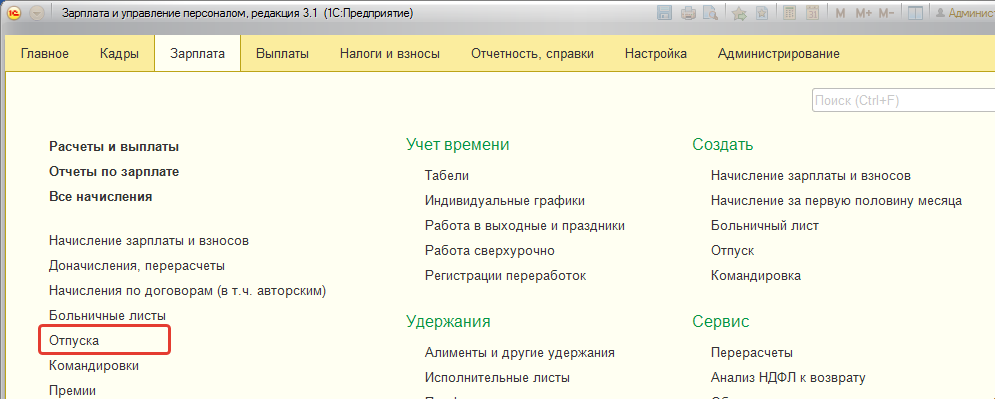
Данным документом регистрируются неоплачиваемые отпуска (для кадровика это виды отпусков с настройкой "Отпуска без оплаты"; для расчетчика это начисления с назначением "Отпуска без сохранения").
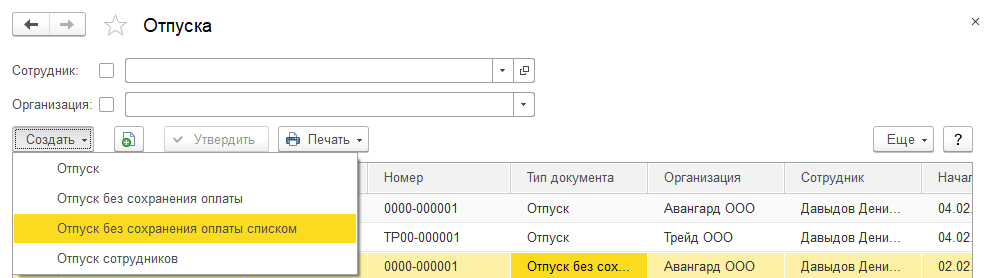
Практикум №103
Предоставим отпуск без сохранения оплаты сотруднику ООО "Авангард" Тучкову Ф.Ф. - 06.02.24. Поскольку он работает по нескольким трудовым договорам, создадим для каждого рабочего места неоплачиваемый невыход. Для этой цели в журнале отпусков создадим документ "Отпуск без сохранения оплаты списком".
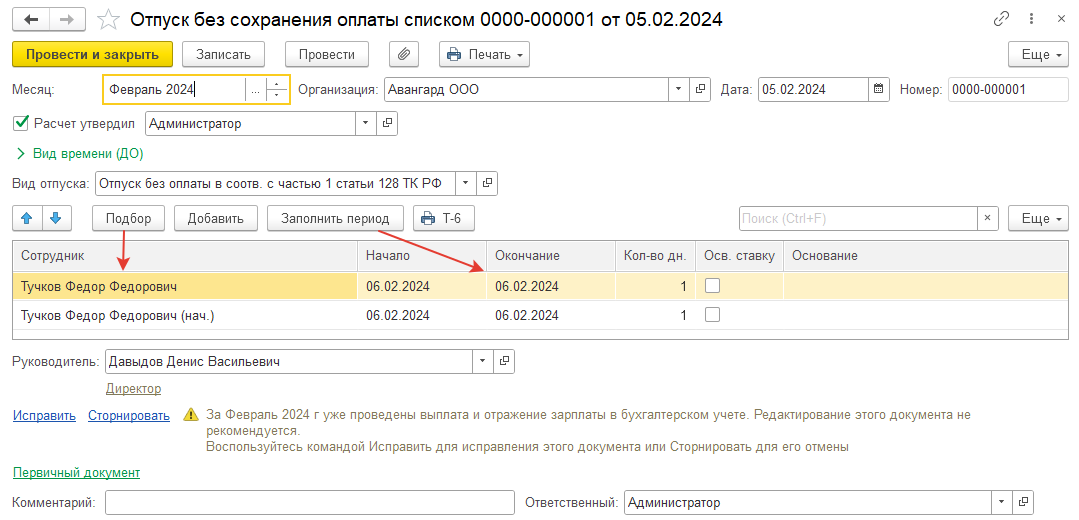
Проведем документ, выведем на печать форму Т-6а.
Отличия от списочного документа "Отпуск сотрудников" заключается в том, что для отпуска без сохранения оплаты не требуется производить расчет начислений. Следовательно, списочного документа на отпуска без оплаты достаточно, чтобы зарегистрировать в программе неоплачиваемый период работы для табеля учета рабочего времени, расчета зарплаты, стажа в ПФР и пр. Поэтому именно этот документ утверждается расчетчиком.
Из формы документа можно вывести на печать приказ о предоставлении отпуска по форме Т-6а.
Регистрация отсутствия сотрудника в связи с болезнью и начисление оплаты по листку нетрудоспособности сотрудникам производится документом "Больничный лист". Доступ к документу осуществляется:

Из раздела "Кадры / Все отсутствия либо Больничные листы"
Из раздела "Зарплата / Все начисления либо Больничные листы"
В настоящий момент работодатель начисляет и выплачивает сотруднику пособие по нетрудоспособности только за 3 дня. Все остальные социальные выплаты производит СФР (бывш.ФСС) напрямую сотруднику. Взаимодействие работодателя и СФР (бывш.ФСС) реализовано через проактивный формат, или СЭДО (социальный документооборот).
Для подключения СЭДО необходимо получить сертификаты страхователя и настроить их применение в справочнике "Организации".
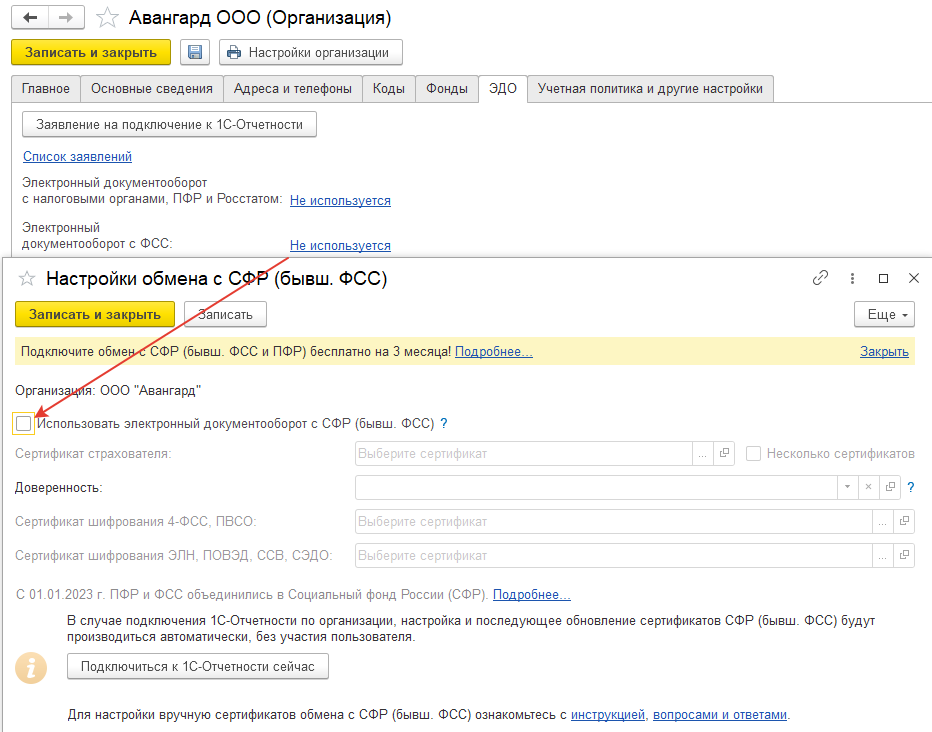
За обмен документами в рамках СЭДО отвечает блок документов в кадровом учете (при изучении оперативных кадровых отчетов мы рассматривали документ "Застрахованные лица (СЭДО)" из данного раздела).
Здесь же можно просмотреть и скорректировать настройки прямых выплат для сотрудников.
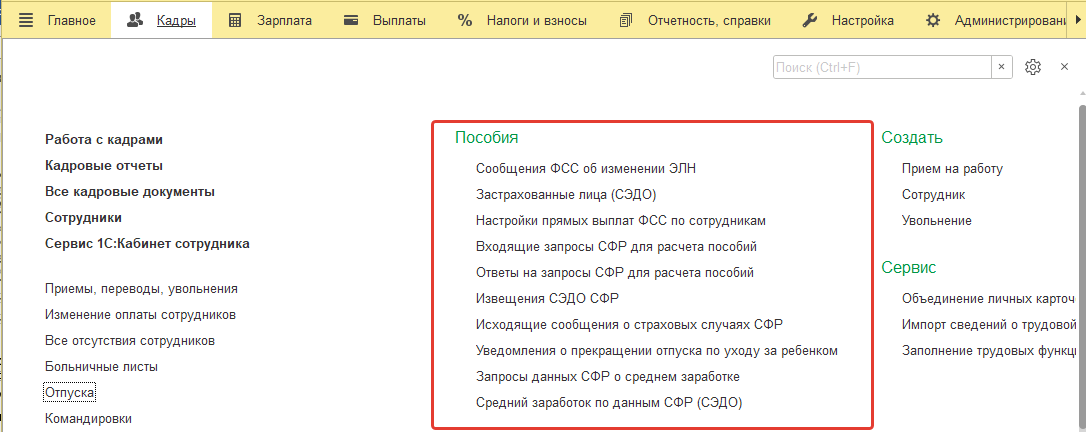
1) Сообщения ФСС об изменении ЭЛН – информация об открытии, продлении, закрытии, аннулировании электронного листка нетрудоспособности (ЭЛН) сотрудника поступает в данное рабочее место. Загрузка сообщений производится по кнопке "Получить из ФСС" или "Еще/ Получить сообщения за период".
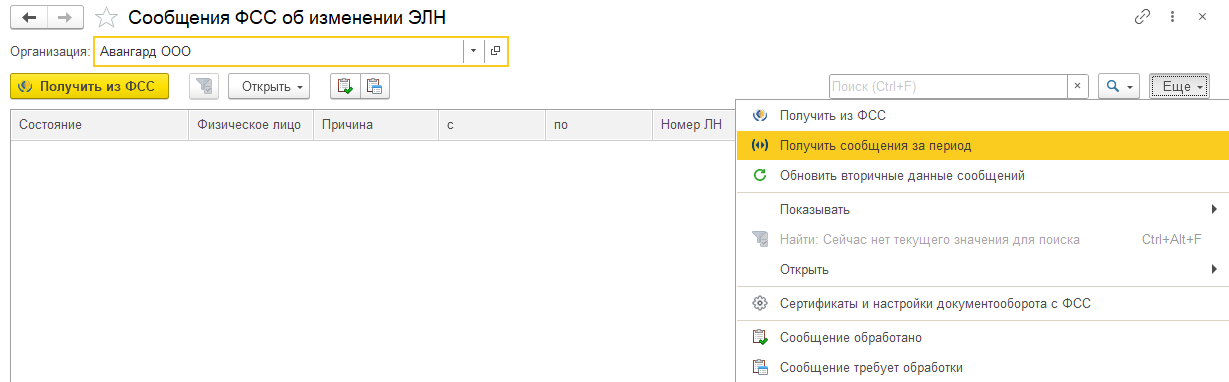
На основании сообщения можно ввести:
- Документ "Отсутствие (болезнь, прогул, неявка)" – если открыт больничный лист (чтобы зарегистрировать факт отсутствия сотрудника);
- Документ "Больничный лист" – если больничный лист по нетрудоспособности закрыт и оформлен на три дня (такой больничный оплачивает только работодатель, поэтому обмен с СФР (ФСС) не требуется).
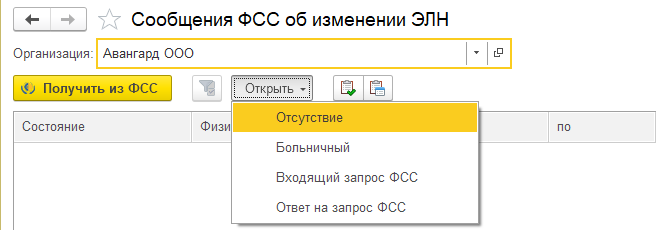
2) Если сотрудник должен получить по больничному листу выплату за счет средств СФР (ФСС), то одновременно с информацией о закрытии ЭЛН в организацию поступит входящий запрос о расчете сумм пособий (с предзаполненными суммами).
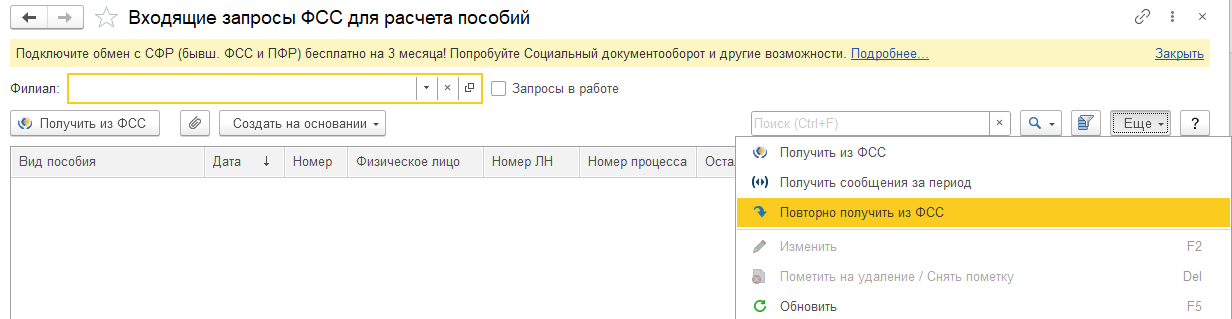
Получить запрос можно в рабочем месте Входящие запросы ФСС для расчета пособий по команде "Получить из ФСС" или отдельным командам меню "Еще". Запрос будет содержать сведения, которые есть в распоряжении фонда (работодатель должен проверить данные сведения). На основании входящего запроса создается документ "Больничный лист" (в текущем релизе при загрузке закрытых больничных листов документы создаются автоматически).
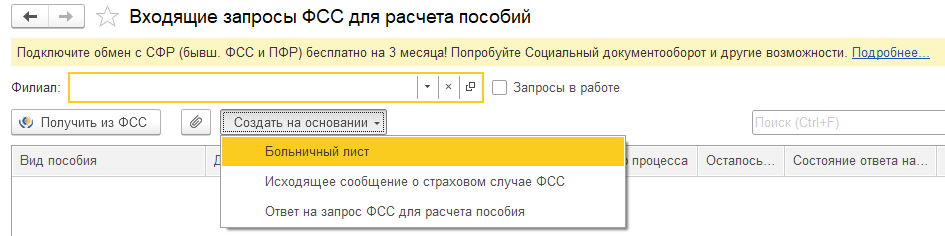
3) После обработки больничного листа работодатель отправляет в фонд ответ на запрос. Ответ можно создавать на основании документа "Больничный лист" или в рабочем месте "Ответы на запросы ФСС для расчета пособий". О выплате пособия фонд уведомит работодателя и сотрудника.
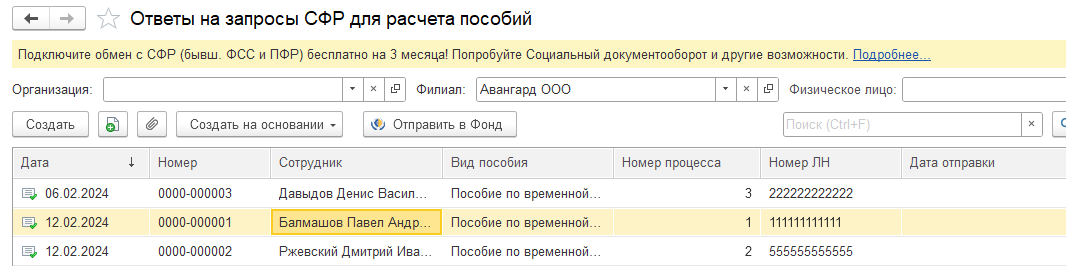
4) Если в сведениях, переданных работодателям, будут найдены ошибки, то фонд направит извещение работодателю с указанием перечня исправлений. Получение извещения необходимо подтверждать, сделать это можно в рабочем месте "Извещения ФСС".

5) Если производится перерасчет, уточнение по больничному (например, причину болезни лист переквалифицировали в травму), или формируется отпуск по уходу за ребенком, то работодатель инициирует взаимодействие с фондом, формирует и направляет в фонд "Исходящее сообщение о страховых случаях".

6) Если требуется запросить в СФР сведения о заработке сотрудника, то формируется "Запрос данных в СФР о среднем заработке".
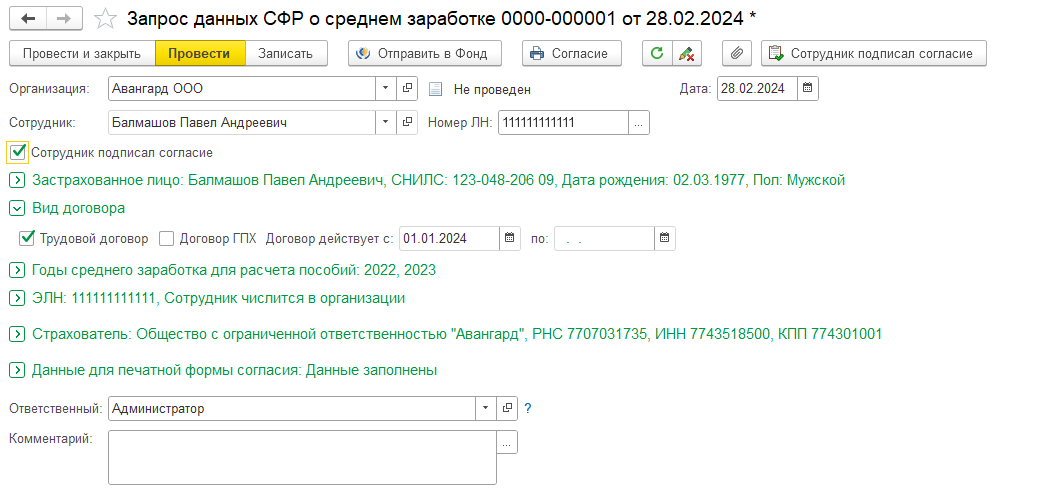
7) Получить ответ на запрос о среднем заработке можно в рабочем месте Средний заработок по данным СФР (СЭДО)

В рамках курса мы не имеем возможности организовать реальный обмен по больничным листам. В учебную базу добавлены несколько документов (как если бы они были загружены в рамках СЭДО), остальные документы будут создаваться вручную.
Таким образом, организация самостоятельно не начисляет и не выплачивает сотрудникам следующие пособия:
По больничным листам (в части СФР);
По уходу за ребенком до полутора лет;
Отпуск на санаторно-курортное лечение;
Единовременные пособие на рождение ребенка, постановку на учет в ранние сроки беременности.
Эти пособия выплачивает непосредственно СФР. Такие пособия, как на погребение, а также по уходу за детьми-инвалидами, организация начисляет и выплачивает сотрудникам, но затем обращается в СФР за возмещением начисленных сумм.
Рассмотрим документы по больничным листам.
Практикум №104
Откроем список документов по больничным листам в разделе "Зарплата".
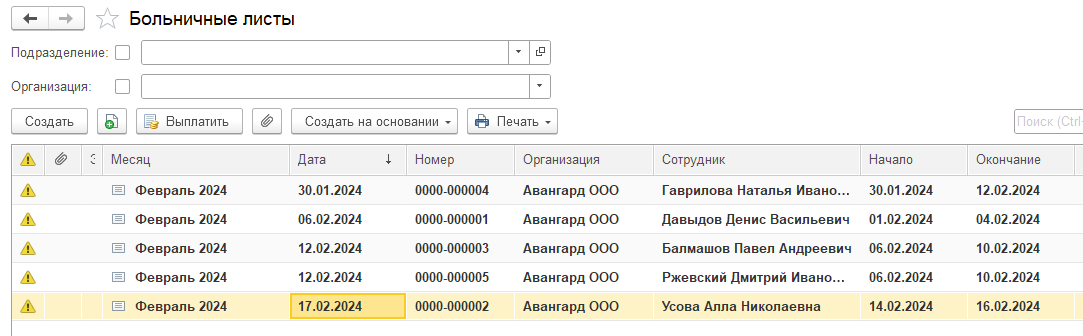
В списке есть необработанные документы, выделенные жирным шрифтом. Рассмотрим данные документы поочередно.
Откроем больничный сотрудника ООО "Авангард" Балмашова П.А. Он болел с 06.02.2024 по 10.02.2024 (общее заболевание). В документе отображаются сведения о стаже, данные больничного листа условно получены из Фонда.
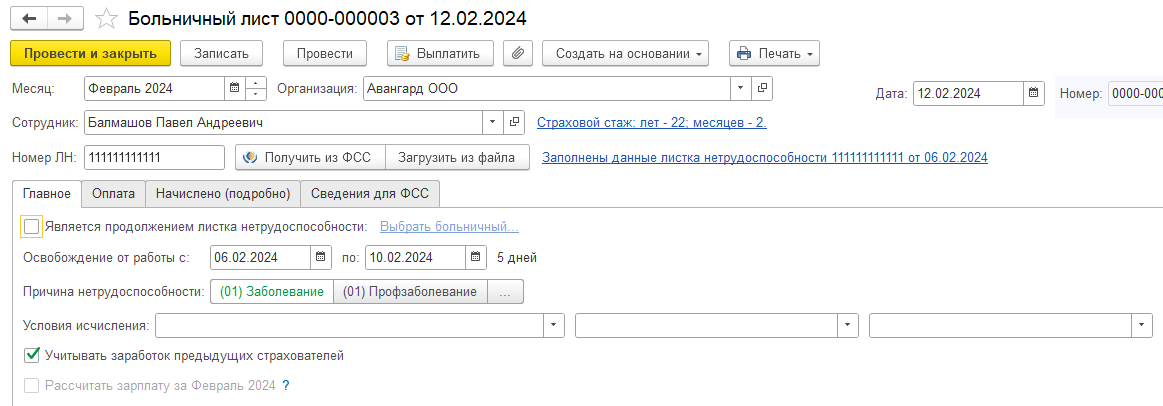
Их можно просмотреть по ссылке "Заполнены данные листка нетрудоспособности". Проверим сведения по ЭЛН для Балмашова П.А.
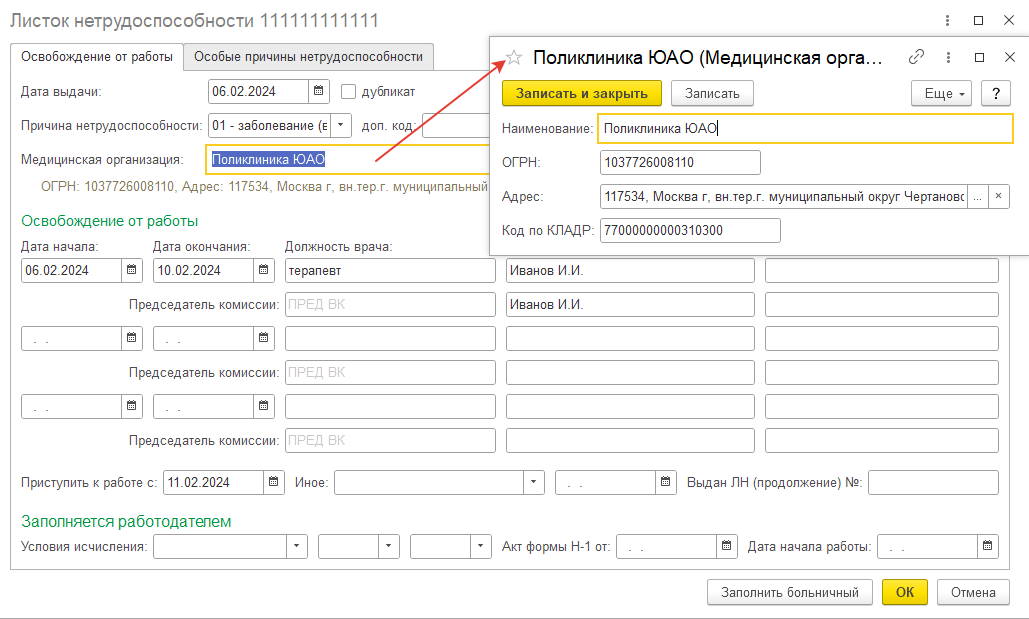
В справочнике "Медицинские организации" заполнены данные медучреждения, выдавшего ЭЛН: Поликлиника ЮАО, ОГРН 1037726008110, адрес 117534, Москва г, Чертановская ул, дом 64, корпус 1.
Особые условия исчисления (например, код для чернобыльцев и т.п.), а также сведения об акте по форме Н-1 (оформляется при несчастном случае) в нашем примере не заполняются.
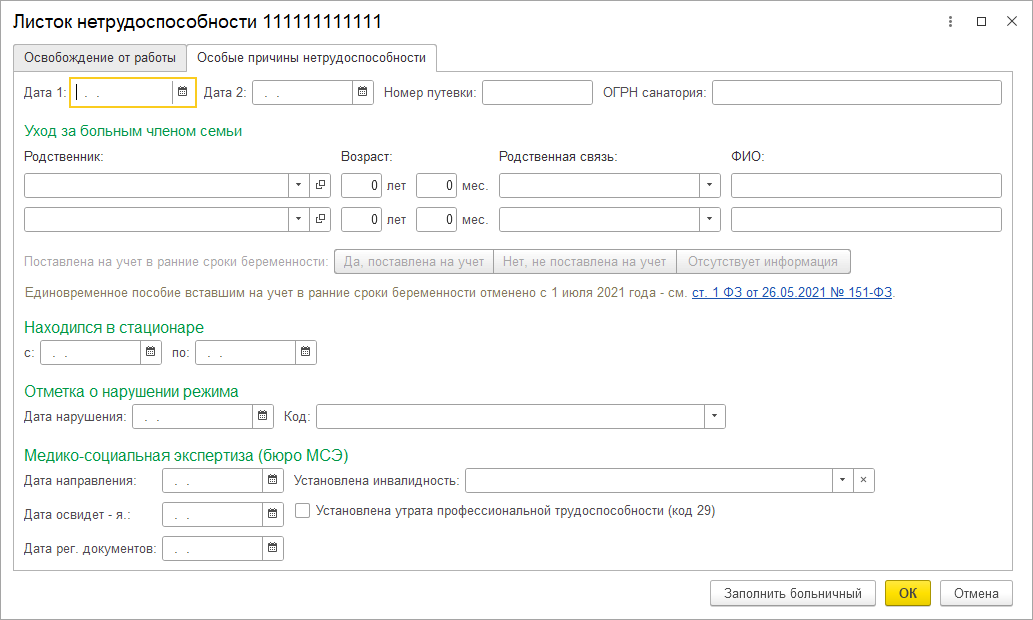
Закроем сведения – они заполнены в достаточном объеме. Дополнительные данные вводить не требуется. Документ необходимо рассчитать. Больничные выплачиваются в ближайший срок выплаты зарплаты (в данном случае это аванс), поэтому порядок выплаты установим – с авансом.
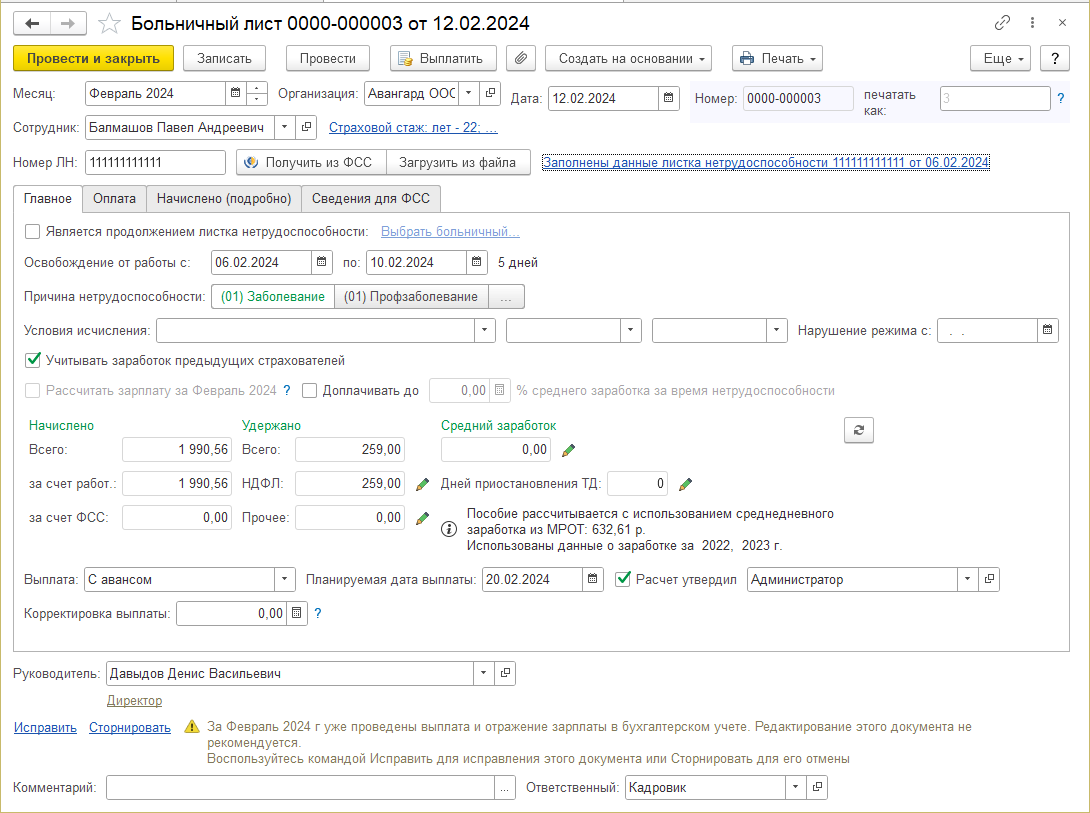
Сумма пособия будет рассчитана автоматически (дата дохода проставляется автоматически по запланированной дате выплаты зарплаты в настройках организации).
Проверим заполнение закладки "Оплата" - она должна быть заполнена автоматически, исходя из информации по сотруднику в программе.
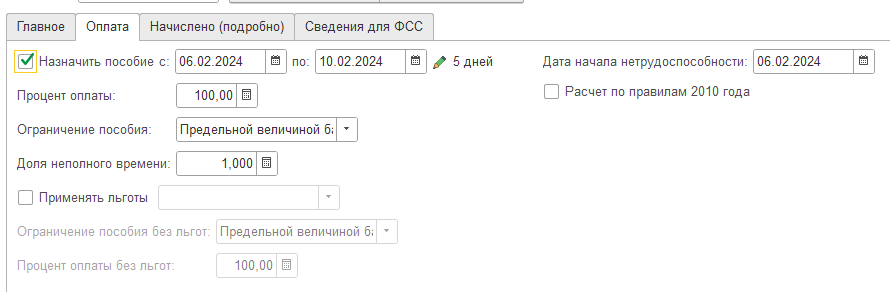
Расчет производился в размере МРОТ, т.к. данных о заработке за два прошлых года не предоставлено. Оплачиваются 3 дня за счет работодателя. Далее в программе указывается отсутствие без оплаты (оплата производится фондом).

Проведем документ. Выведем на печать расчет пособия.
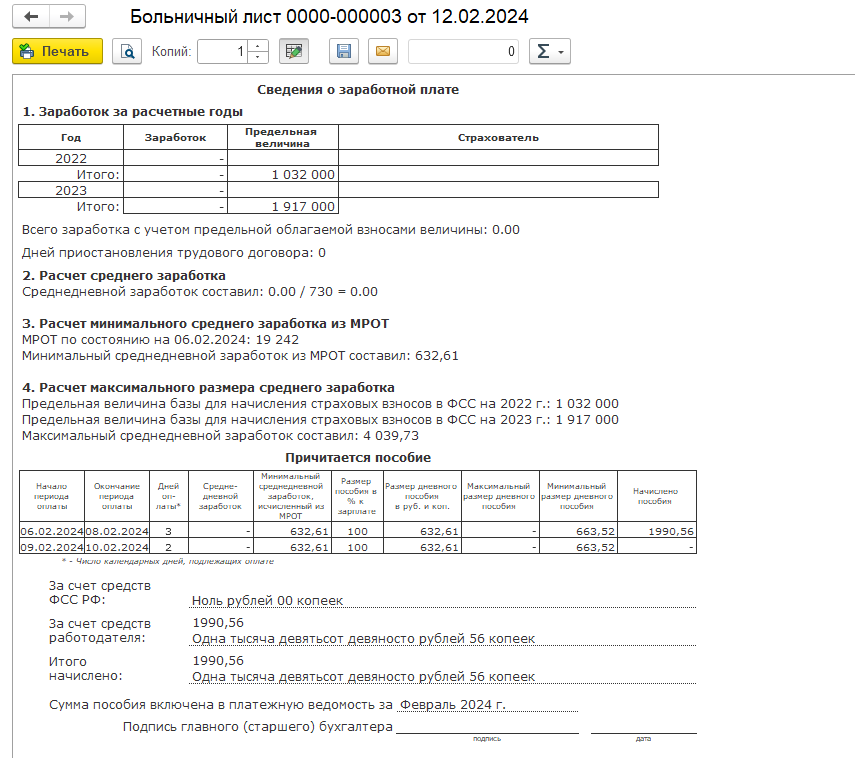
Для программы данного документа достаточно. Остальные документы мы создаем для взаимодействия с СФР. Если предполагается, что был входящий запрос для расчета пособия, следовательно, требуется сформировать ответ на запрос. Ответ можно создать на основании больничного листа.
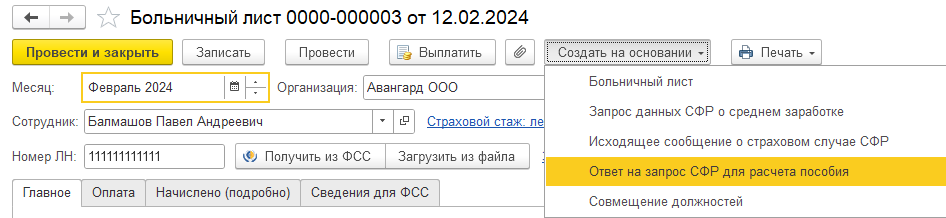
Поскольку реального запроса в базе не было, номер и идентификатор процесса установим произвольно.

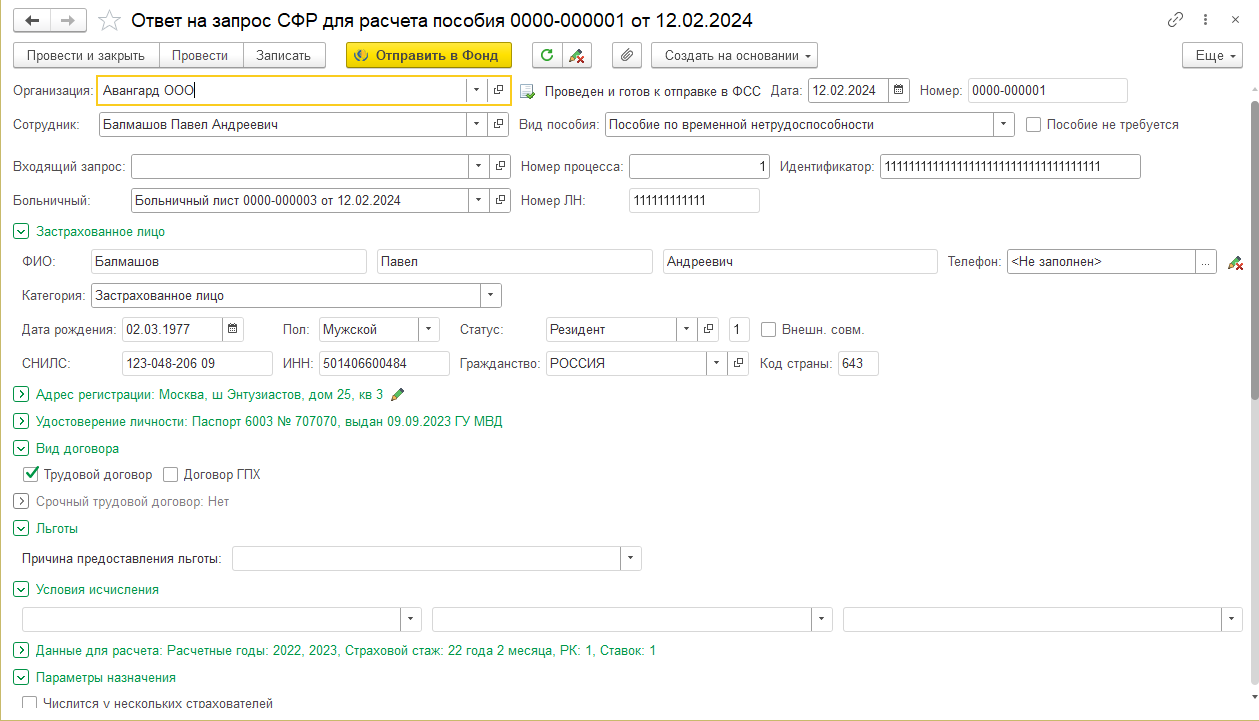
Укажем категорию – застрахованное лицо, параметры назначения – у одного страхователя (выбор подтвержден) и проведем документ. Документ отправляется в фонд напрямую из программы.
Рассмотрим особенности заполнения документа. На закладке "Главное" заполняются условия по больничному листу. Так, указывается какой это больничный лист: первичный или продолжение.
Если болезнь длительная, и больничный лист является документом, фиксирующим продолжение болезни, по ссылке "Выбрать первичный больничный лист" необходимо указать ссылку на документ, которым регистрировалось начало болезни – в этом случае период для расчета среднего заработка будет таким же, как и в первичном документе.
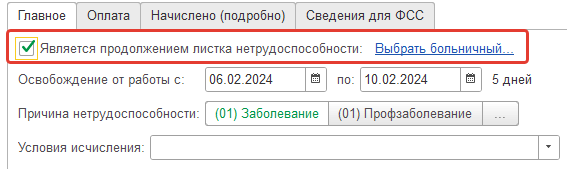
Причина нетрудоспособности выбирается в соответствии с ЭЛН. От выбора причины нетрудоспособности зависит используемый алгоритм расчета. Так, заболевание или травма в быту предполагают 3 дня за счет работодателя, отпуск по беременности и родам – полностью за счет ФСС и в размере 100% и т.д., в соответствии с действующим законодательством.
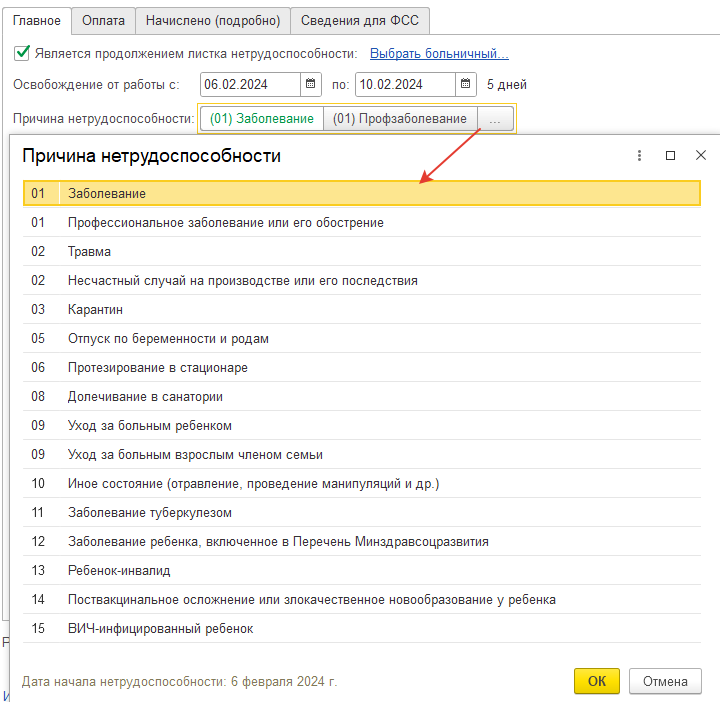
В случае ухода за больным ребенком на отдельной закладке указывается причина болезни ребенка.
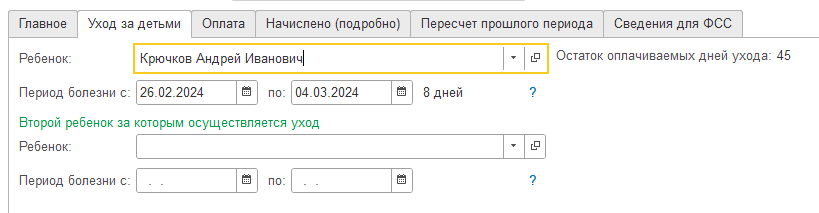
Указать конкретного ребенка, за которым осуществляется уход, можно, если в карточке физического лица заполнены сведения о родственниках. В программе будет производиться расчет дней ухода ребенком для определения годового лимита.
На закладке "Оплата" также автоматически заполняется дата, с которой пособие будет выплачиваться в размере 50% (при необходимости дату можно скорректировать).
Если в документе по больничному указана дата нарушения режима, то ее следует проставить на данной закладке. Расчет пособия с этой даты будет производиться в размере МРОТ. Если больничный лист имеет какие-либо особенности расчета, то следует вручную указать код условий исчислений (для инвалидов коды должны быть заполнены автоматически).
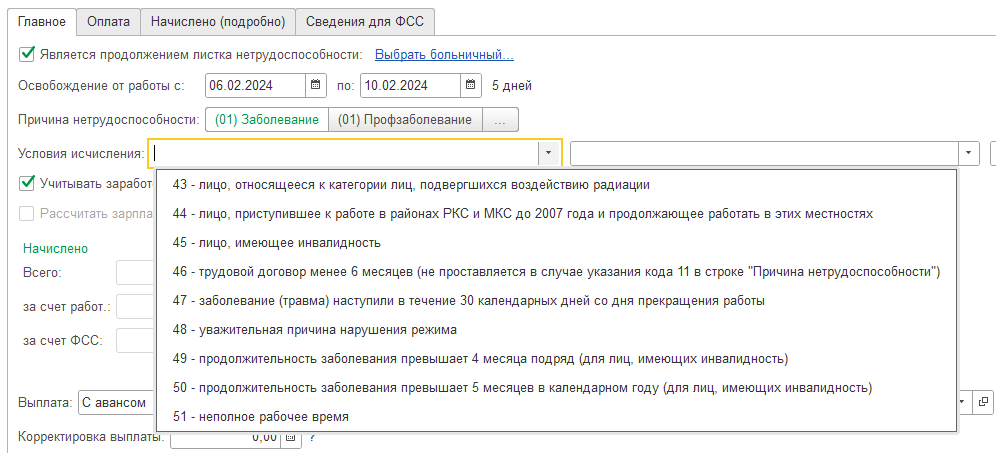
Доплата до среднего заработка за дни болезни – флаг доступен, если в настройках расчета зарплаты программы выбрана соответствующая возможность. Процент доплаты может быть указан в учетной политике организации и при необходимости отредактирован в документе вручную.
Флаг "Учитывать заработок предыдущих страхователей" установлен автоматически. Если в программе есть справки для расчета пособий с предыдущих мест работы, они будут автоматически учтены при расчете сумм пособий. Если флаг сбросить, то в следующем документе для данного сотрудника он также будет сброшен.
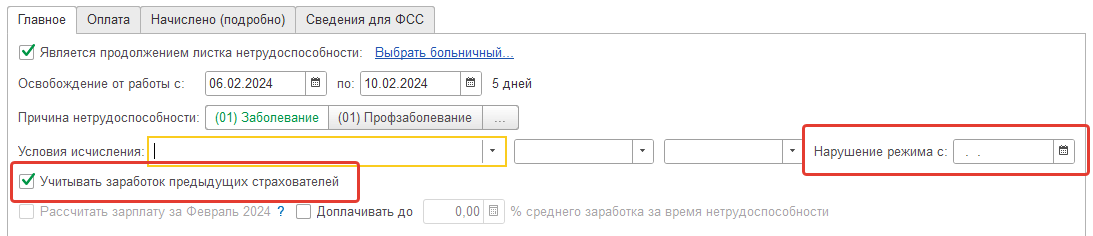
После проведения расчетов на данной закладке будут отображаться общие начисленные суммы пособий, НДФЛ. Здесь же можно скорректировать порядок выплаты.
При выборе сотрудника сразу проставляется информация о страховом стаже (или его отсутствии) из карточки сотрудника. От страхового стажа зависит процент оплаты по больничному листу.
Другие параметры оплаты больничного можно просмотреть и уточнить на закладке "Оплата".
Дата начала нетрудоспособности – определяет период расчета среднего заработка. Устанавливается автоматически, но может быть изменена вручную.
Периоды назначения пособия (для отказа от назначения пособия данный флаг следует снять);
Процент оплаты и ограничение пособия – устанавливаются автоматически, но могут быть исправлены вручную.
Кроме того, на данной закладке можно уточнять и другие особенности:
Районный коэффициент, если в организации применяются районные надбавки (пособие, рассчитанное в размере МРОТ, будет увеличено на районный коэффициент федеральный для сотрудников, работающих в организации/подразделении с указанной настройкой);
Применять льготы сотрудникам, подвергшимся аварии на ЧАЭС либо сотрудникам, имеющим в стаже периоды службы, не входящие в страховой стаж – эти сведения зависят от данных в карточке сотрудника.
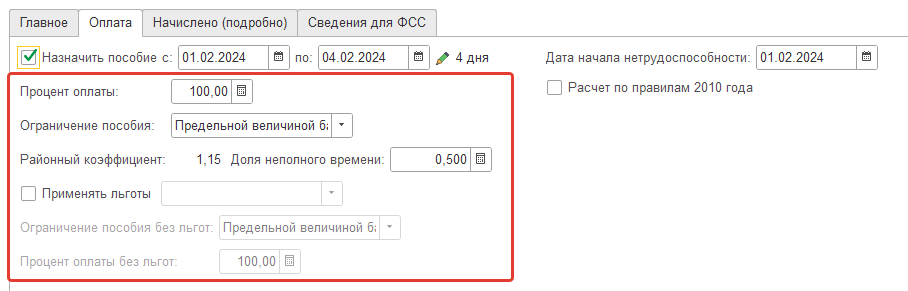
На закладке "Начислено" можно проанализировать подробным образом рассчитанные суммы за счет предприятия. При расчете учитывается минимальный размер пособия. На основании документа можно ввести больничный лист-продолжение либо приказ на доплату за совмещение (другому сотруднику). Также из формы документа можно вывести на печать документы, подтверждающие расчет по больничному листу.
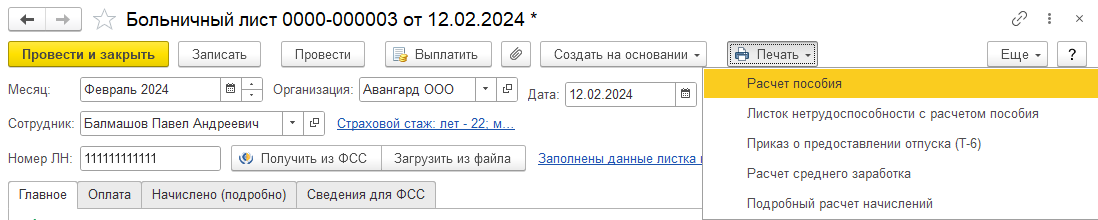
Процент оплаты больничного (для листков-продолжений копируется из первичного листка нетрудоспособности), а также порядок расчета максимального размера пособия по временной нетрудоспособности (ограничение) определяются автоматически в зависимости от причины нетрудоспособности, даты начала нетрудоспособности и зарегистрированного в информационной базе страхового стажа сотрудника. Стаж вносится в табличную часть "Сведения о стажах" в карточке сотрудника (физического лица) (см. Личные данные сотрудников).
При этом следует учесть изменения, внесенные Федеральными Законами 212-ФЗ, 213-ФЗ от 24.07.09. Так, до 2010 года для определения процента оплаты среднего заработка использовался страховой стаж. С 2010 года в стаж для расчета процента оплаты также включаются нестраховые периоды, т.е. периоды, когда за сотрудника не уплачивались взносы в ФСС (например, служба в армии по контракту, служба в полиции и т.п.). Следовательно, если у сотрудника не было нестраховых периодов, достаточно ввести в сведения о трудовой деятельности информацию о страховом стаже для больничных листов, как указано выше.
Если же у сотрудника таковые периоды были, то необходимо ввести также информацию о стаже с учетом таких нестраховых периодов. В последнем случае в документе "Больничный лист" помимо общего процента и ограничения, исчисленного из стажа с учетом нестраховых периодов, появится уточнение по стажу с нестраховыми периодами (можно проанализировать на закладке "Оплата").
При расчете оплаты по больничному листу при наличии стажа с учетом нестраховых периодов будет учтено, что часть суммы должна будет возмещаться ФСС из Федерального бюджета. Эти сведения автоматически учитываются при передаче сведений в ФСС.
Практикум №105
Сотрудник ООО "Авангард" Ржевский Д.И. получил больничный лист по общему заболеванию с 06.02.2024 по 10.02.2024. Откроем больничный лист, проверим наличие стажа (если стаж отсутствует, следует перевыбрать сотрудника – стаж заполнялся нами в ходе учебного примера ранее)
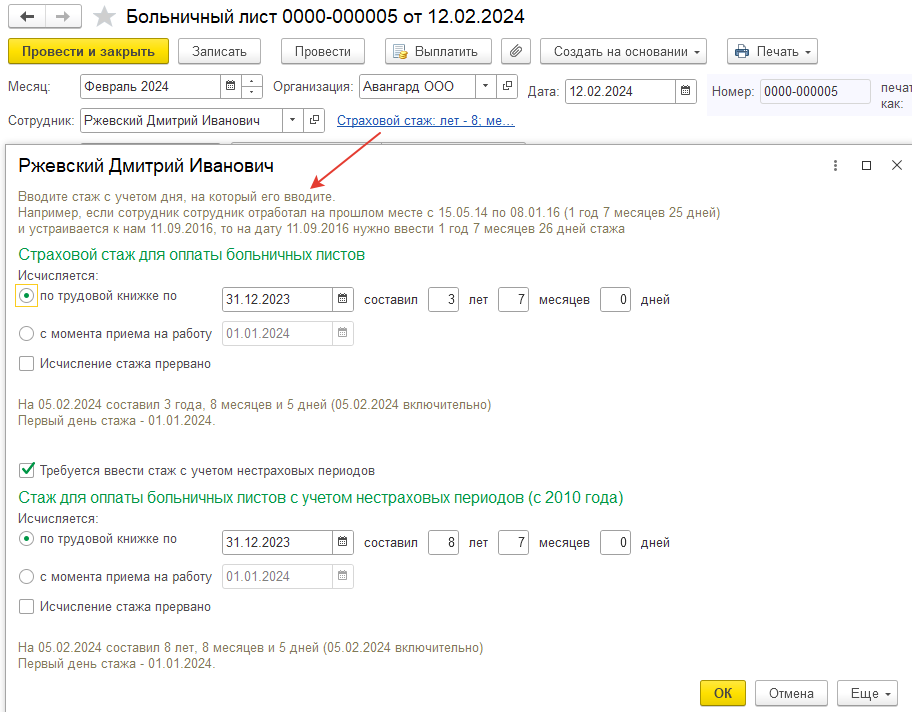
Проверим данные листка нетрудоспособности (как если бы мы загрузили его из фонда): болеет с 06.02 по 10.02, данные о медработниках указаны.
Заполнить больничный по соответствующей команде.
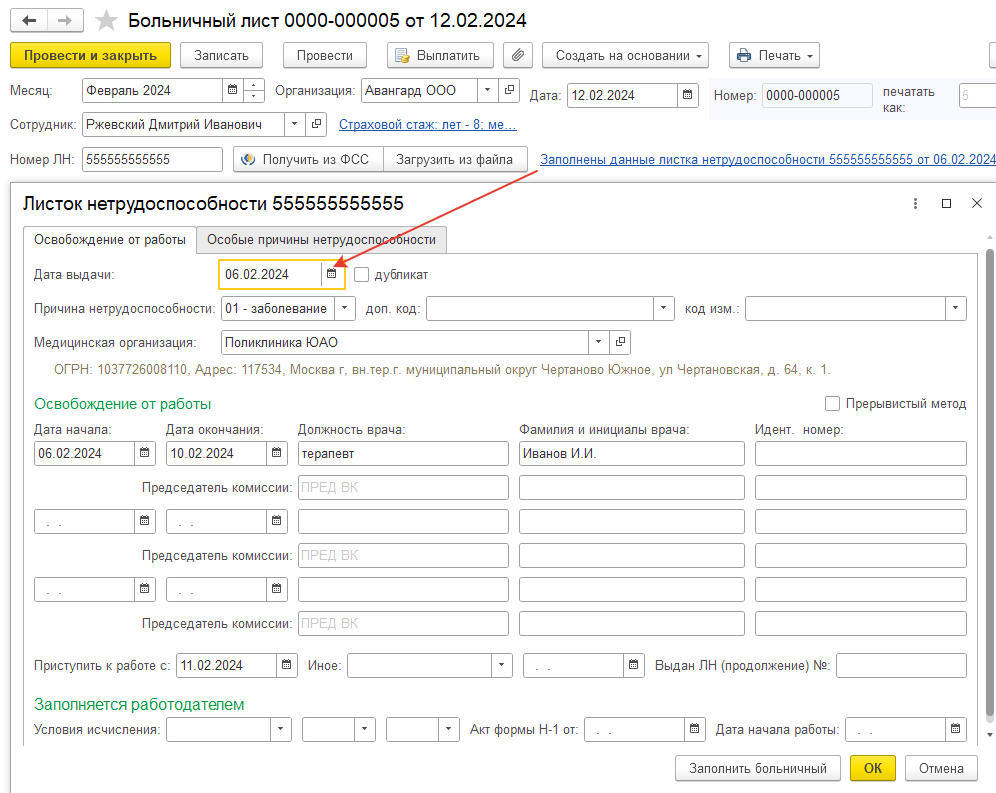
Одновременно рассчитаем документ, установив выплату – с авансом.
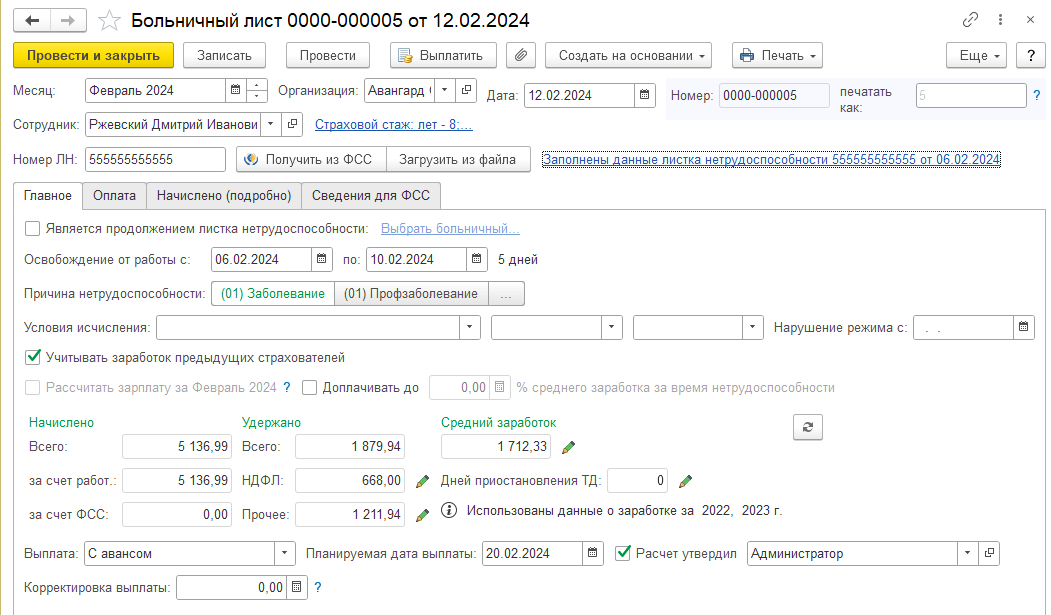
Проверим другие закладки документа. Закладка "Оплата" – здесь отображаются особенности расчета в связи с особенностями стажа сотрудника.
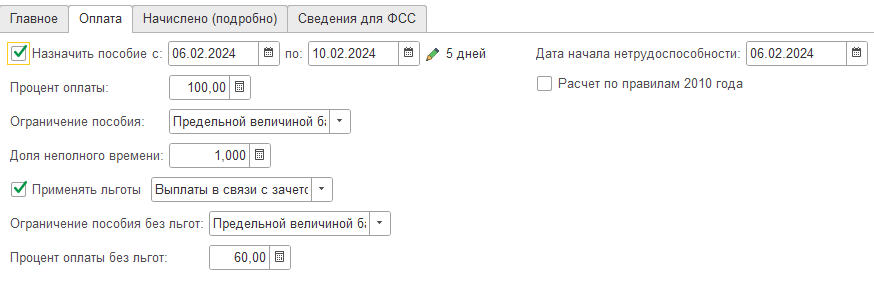
Закладка "Начислено"(подробно)

Проведем документ. Создадим ответ на запрос для расчета пособия на основании больничного листа.
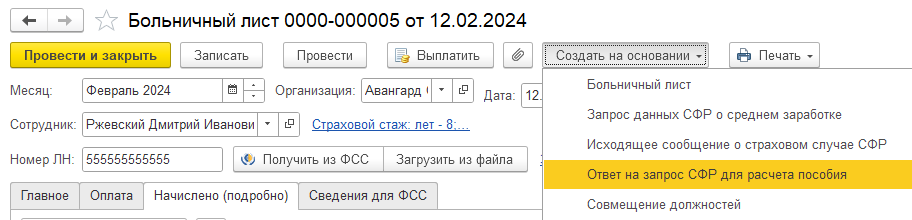
Номер и идентификатор процесса, категория в рамках курса задается вручную. Обратите внимание, что стаж показан с учетом нестраховых периодов.
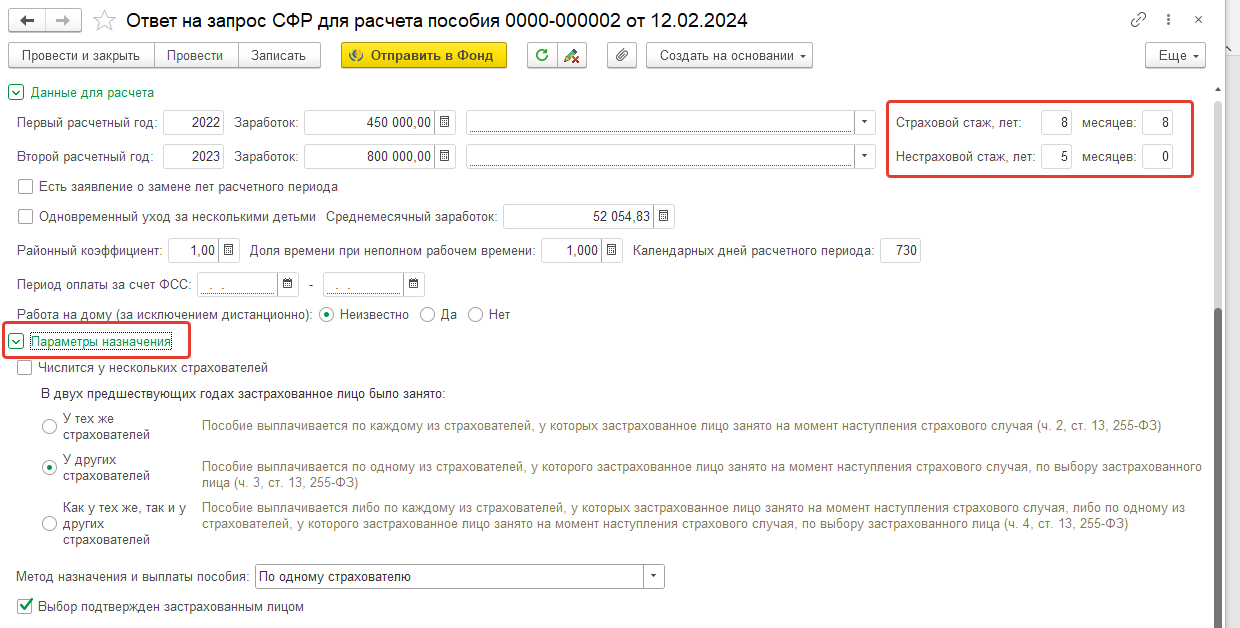
Проведем документ. Документ отправляется в фонд из программы напрямую.
Закроем документы Ржевского Д.И.
Льготы по радиации. Для сотрудников, которые являются льготниками на получение пособия по временной нетрудоспособности в связи с тем, что подвергались радиации (см. пункт "Личные данные сотрудников"), в документе предусмотрен автоматический расчет пособия, исходя из общего ограничения и 100% среднего заработка. При этом пользователь может отказаться от применения льготы, либо уточнить ограничение и процент на вкладке "Оплата".
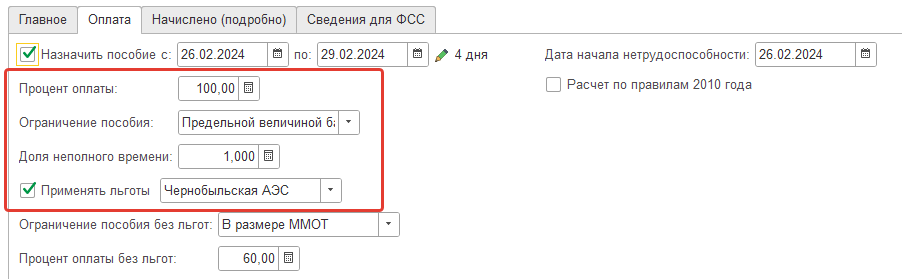
Изменение лет для расчета среднего заработка.
Если сотрудник работал в организации долгое время, то при изменении календарных лет, исходя из которых рассчитывается средний заработок, сумму заработка можно отредактировать вручную по ссылке "Изменить".
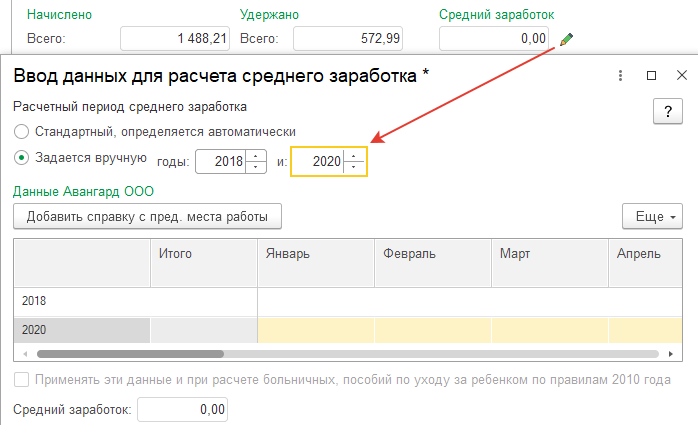
Если сотрудник в организации не работал в эти периоды, то ручные корректировки сумм, как правило, не вводятся, а вводится справка от другого работодателя. Замену календарных следует затем отразить в документах для ФСС.
Справки других страхователей о заработке. Формально справка о заработке у другого работодателя в 2024г. не должна выдаваться (потому что все данные для расчета должны быть в СФР). На практике пока технически может возникать потребность вводить данный документ (перенос и корректировка данных, замена календарных лет, внесение данных о заработке, если запросы не подгружаются в программу напрямую, ситуации-исключения и т.п.). Т.е. в переходный период они могут продолжать использоваться при определенных условиях. Ввести в программу данные сведения можно с помощью документа "Справки для расчета пособий".
Доступ к документу осуществляется в разделе "Зарплата / Справки для расчета пособий" (блок См. также). Также справку можно ввести непосредственно при заполнении больничного листа.
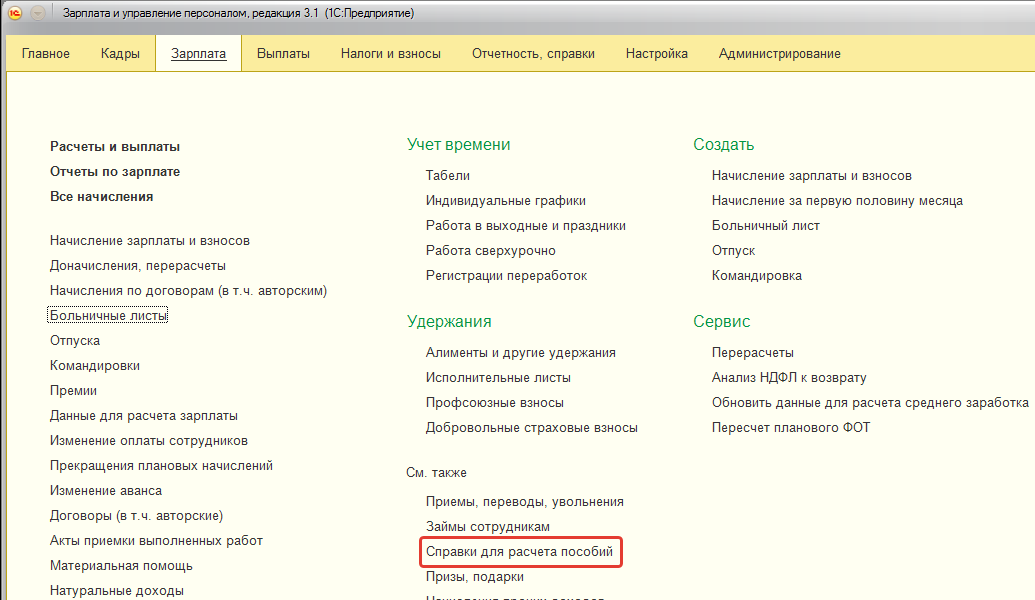
В учебной базе такие справки добавлены для Давыдова Д.В.и Ржевского Д.И.
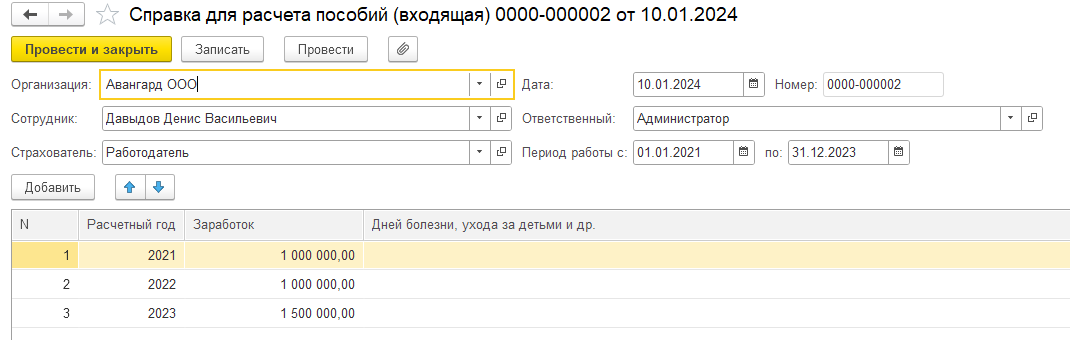
При создании документа указывается следующая информация:
дата документа – дата ввода данных по справке;
сотрудник, который принес справку о своем заработке – документ создается только на одного сотрудника;
страхователь – работодатель, у которого работал сотрудник и который выдал справку о заработке, выбирается из справочника "Работодатели". Один документ-справка создается на одного работодателя. Если планируется направлять запрос в ФСС о "благонадежности" работодателя, выдавшего справку, то рекомендуется заполнять подробные сведения о работодателе.
Период работы – конкретные даты работы у данного работодателя, согласно принесенной справке, указываются обязательно;
В таблице ниже указывается расчетный год (полностью 4 цифры), за который фиксируется заработок, и сумма заработка. В одном документе можно ввести заработок сразу за несколько лет, если человек работал у одного и того же работодателя. Кроме того, существует возможность указывать количество календарных дней, исключаемых из расчета среднего заработка для пособий по материнству.
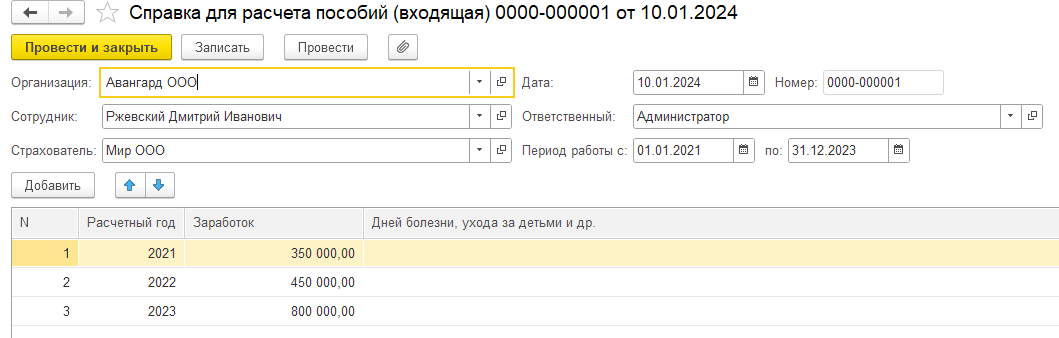
Практикум №106
По сотруднику ООО "Авангард" Давыдову Д.В. поступил на основное место работы больничный лист по общему заболеванию с 01.02.2024 по 04.02.2024. У сотрудника введена в программе справка о заработке у другого работодателя за 2021-2023 гг.
Начислим оплату по больничному листу сотруднику Давыдову Д.В. Для этого откроем его документ "Больничный лист", проверим заполнение, рассчитаем документ.
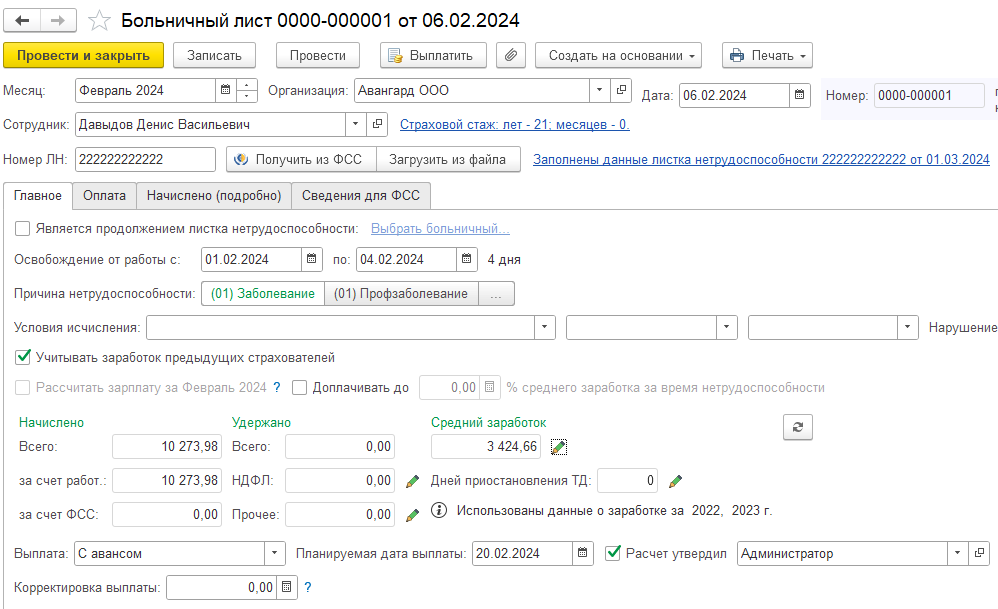
Результат будет рассчитан автоматически. Проверим закладку "Оплата".
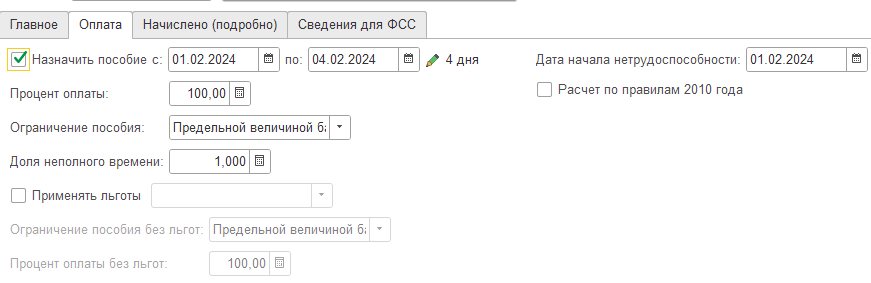
Проверим расчет среднего заработка – справка, имеющаяся в базе, учтена при расчете.
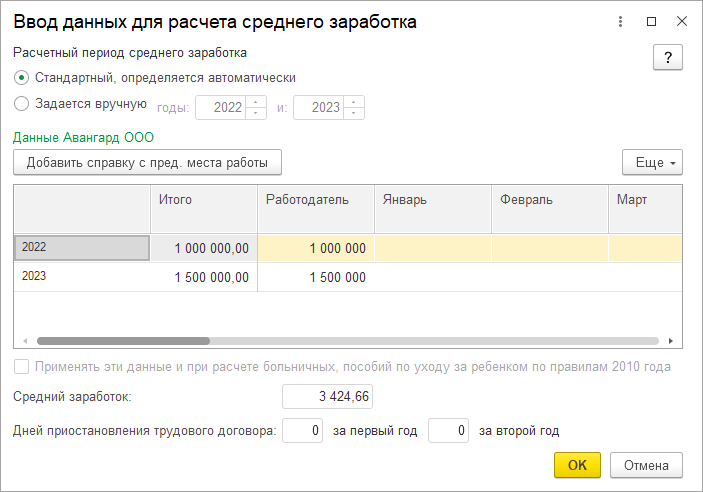
Проанализируем закладку "Начислено". Создадим документ для передачи данных в СФР.
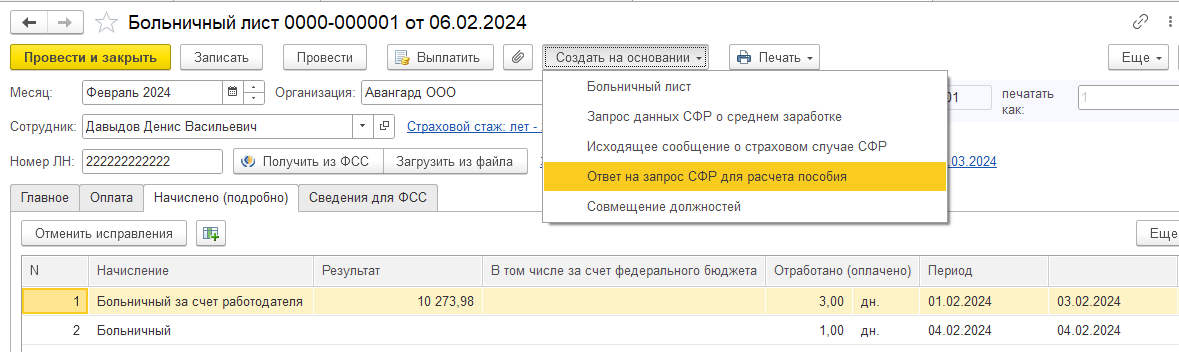
Временная нетрудоспособность без оплаты. В соответствии с частями 2.1 и 2.2 статьи 13 Федерального закона от 29 декабря 2006 года № 255-ФЗ пособие может выплачиваться по одному из мест работы застрахованного лица по его выбору. Поэтому по остальным местам работы необходимо зарегистрировать отсутствие по болезни без начисления пособия (например, если сотрудник является в одной организации основным сотрудником, а в другой – внешним совместителем, два прошлых года он не работал у этих же работодателей, и принял решение получать пособие по основному месту работы). Для этих целей необходимо сбросить флажок "Назначить пособие с:" на закладке "Оплата".
Практикум №107
Сотрудник Давыдов Д.В. работает в ООО "Трейд" по совместительству. По совместительству ему необходимо ввести больничный лист в программу.

Заполним данные для файла в СФР.
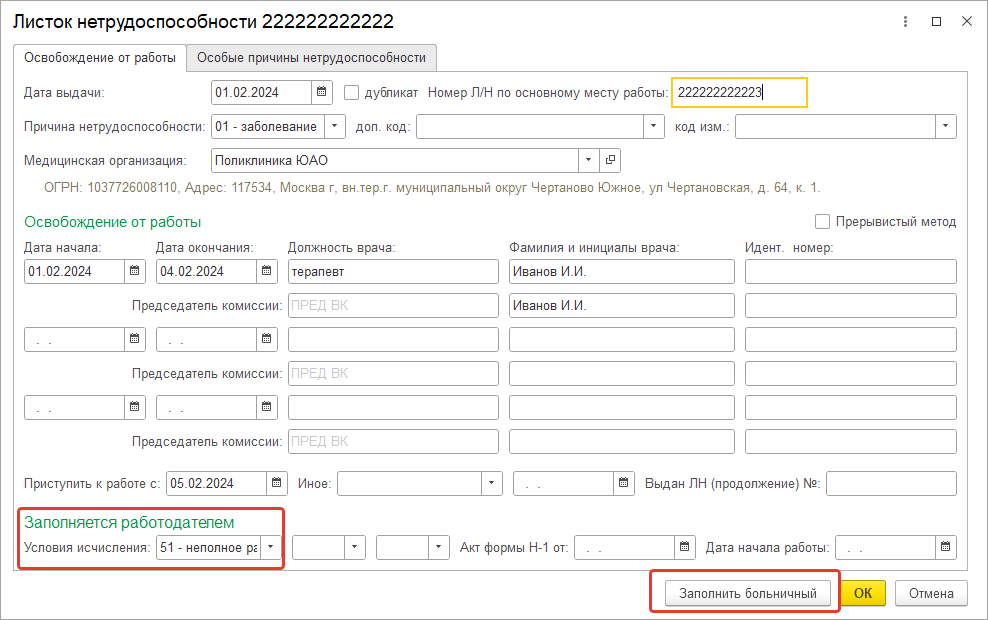
По команде "Заполнить больничный" – перенесем информацию в документ программы.
Больничный по совместительству не будет оплачиваться, однако сотруднику необходимо подтвердить время его отсутствия по уважительной причине (кроме того, учесть в стаже).
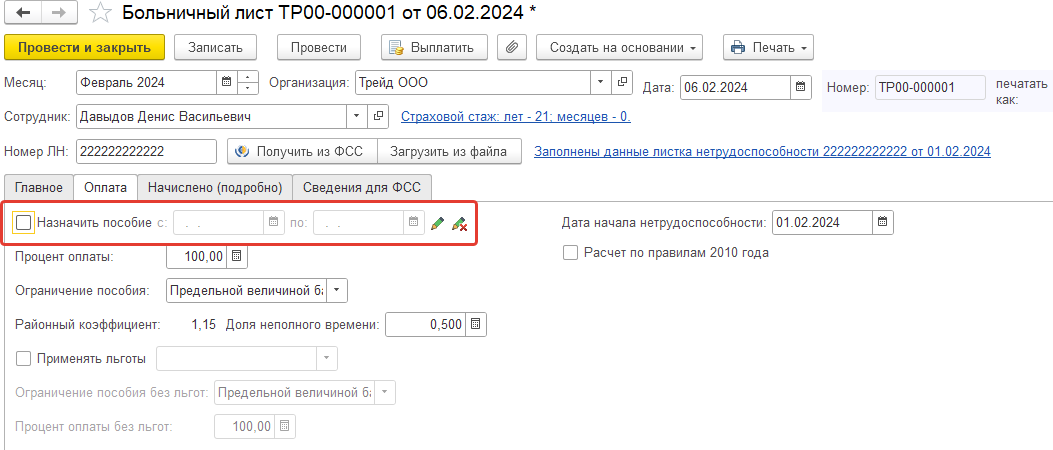
Поэтому для отражения данной ситуации в программе введем сотруднику ООО "Трейд" Давыдову Д.В. больничный лист без оплаты. Для этого на закладке "Оплата" сбросим флаг "Назначить пособие". На закладках "Главное" и "Начислено" зафиксировано отсутствие по болезни без сумм.
Проведем документ.

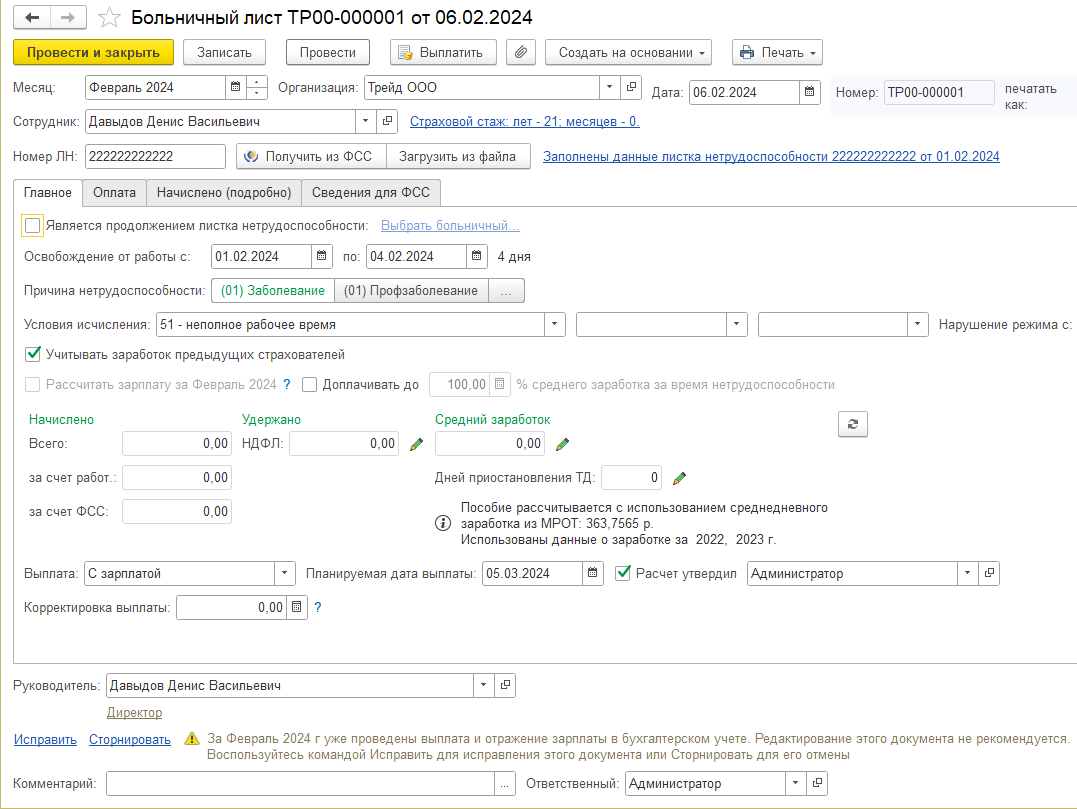
Проведем документ. Создадим документ для передачи данных в СФР с признаком – Пособие не требуется.
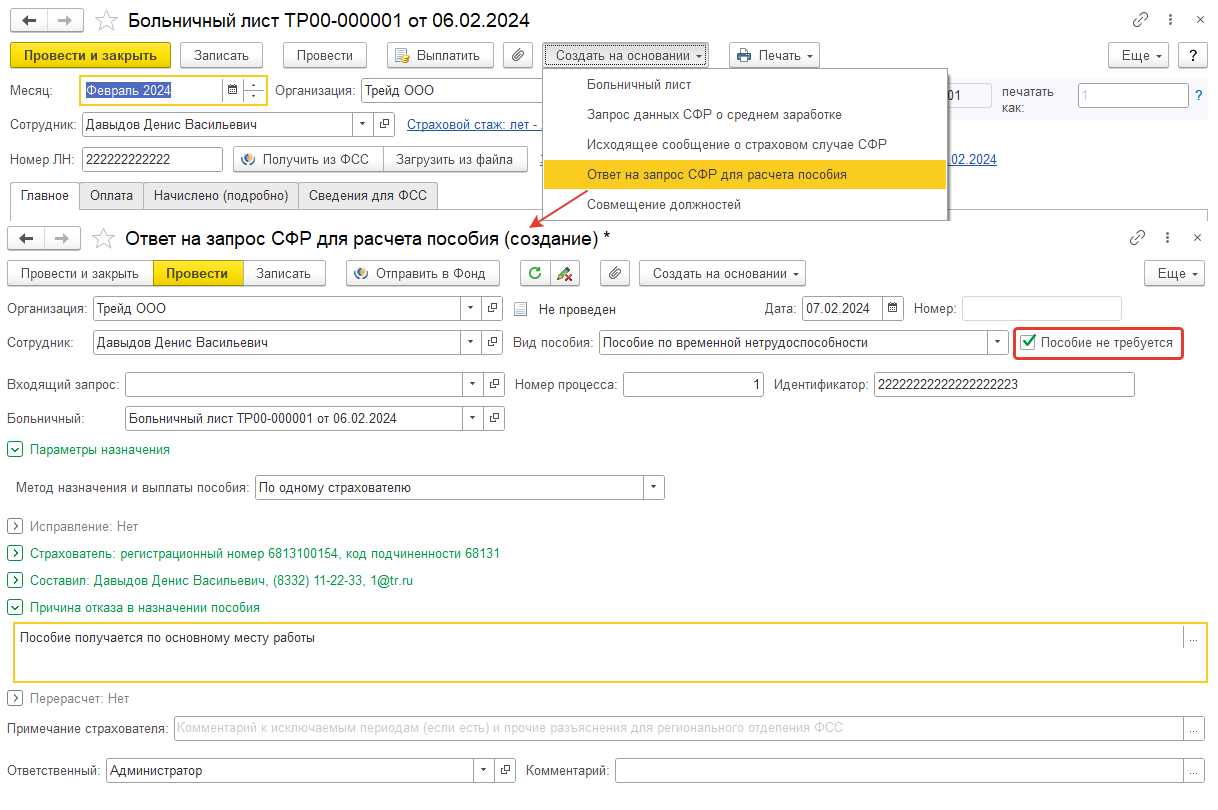
В данном примере зарегистрировано отсутствие по болезни без оплаты, что необходимо для отражения в табеле, уменьшения оплаты по окладу (или другой основной оплате), а также отражения в отчетности ПФР.
Особенности расчета оплаты по больничному листу сотрудникам, работающим в режиме неполного рабочего времени. Если у сотрудника очень маленький заработок, либо он отсутствует, заработок принимается равным величине МРОТ на дату заболевания (МРОТ*24/730). Если же сотрудник работает в режиме неполного рабочего времени, то МРОТ корректируется на коэффициент неполного рабочего времени.
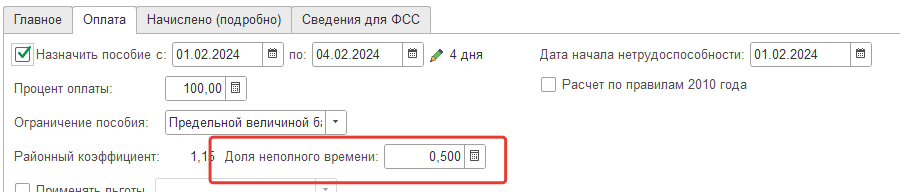
Режим неполного рабочего времени задается в графике работы (см. раздел "Графики работы"). При необходимости сведения корректируются вручную.
Перерасчеты прошлых периодов. В ситуациях, когда с опозданием в расчетный отдел поступает информация об отклонениях прошлых периодов, чаще всего достаточно просто создать документ, регистрирующий отклонение – благодаря механизму вытеснения произойдет сторнирование оплаты за предыдущий период, и расчет начислений по вытесняющему виду расчета. В документе для отражения перерасчета появится отдельная закладка.
Практикум №108
По сотруднице ООО "Авангард" Гавриловой Н.И. поступил в феврале больничный лист на отпуск по беременности и родам с 30.01.2024 по 12.02.2024 (в рамках учебного примера период отпуска по беременности принят коротким, поскольку зарплату в рамках курса за длительный период мы рассчитывать не будем) Отразим ситуацию в программе. Для этого откроем условно закгруженный документ-больничный и проверим условия по листку нетрудоспособности.
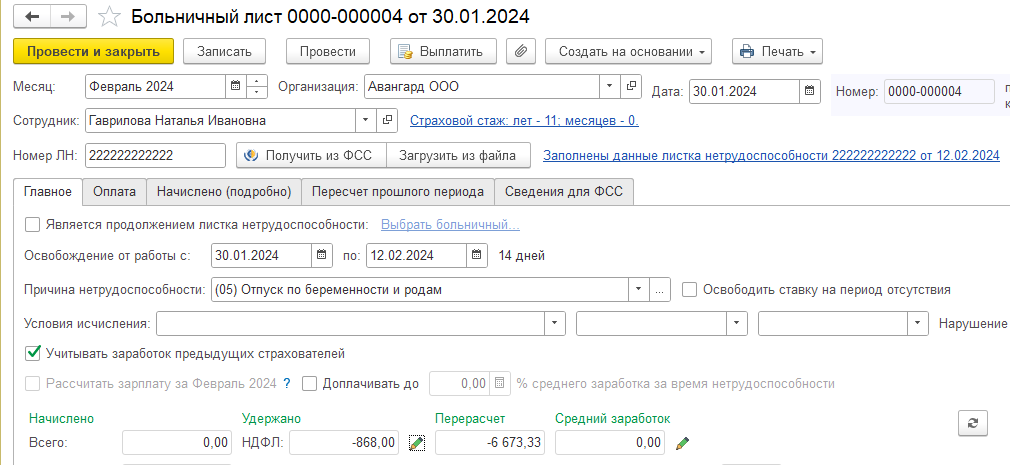
Рассчитаем и утвердим документ.
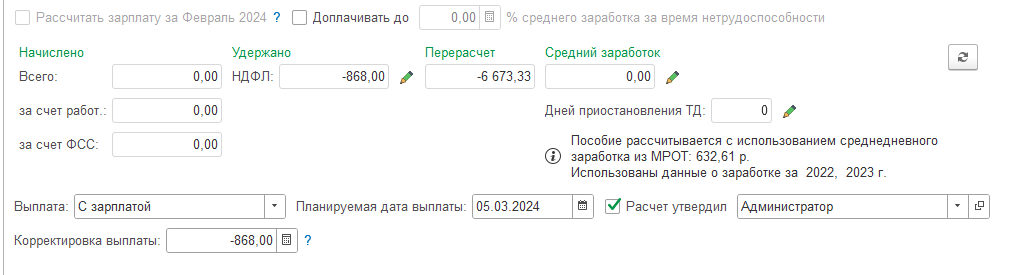
Обратите внимание, что в документе появилась закладка "Перерасчет прошлого периода" и автоматически произведен перерасчет за январь (в январе не отследили наличие больничного листа и сотруднице была начислена зарплата).
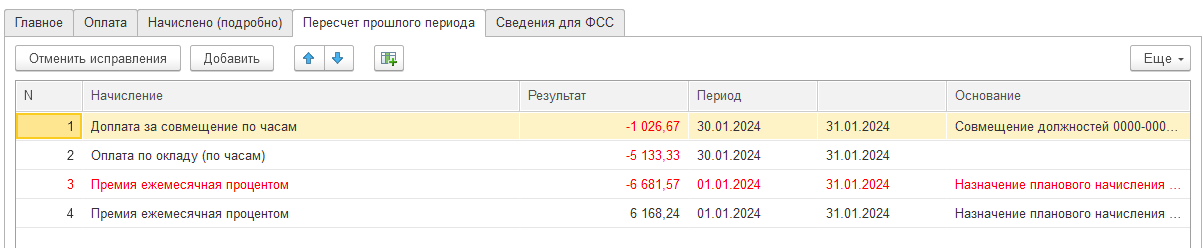
Итог перерасчета также отображается на закладке "Главное". Обратите внимание на заполнение раздела "Корректировка выплаты" – здесь записывается отрицательный НДФЛ. Отрицательный НДФЛ на руки не выдается, а засчитывается в счет будущих платежей по налогу (см. также в документе "Начисление зарплаты и взносов" за второй месяц)
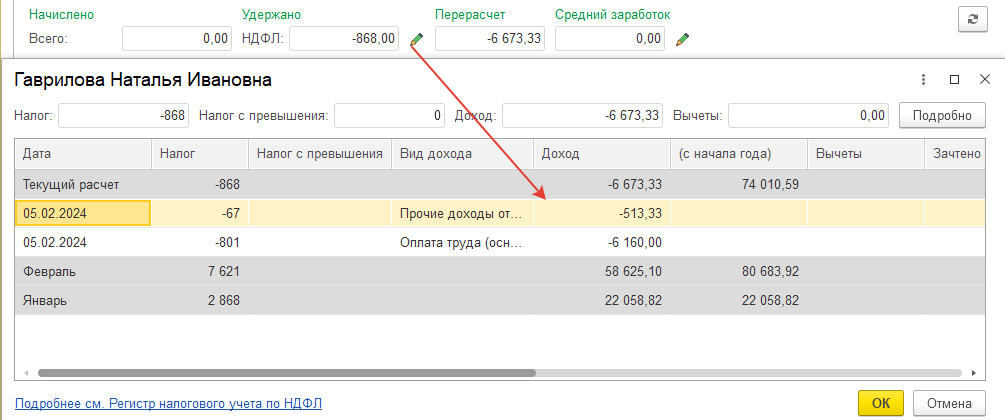
Кроме того, постоянные удержания также будут пересчитаны, если указать выплату в межрасчетный период (т.к. из-за перерасчета выплачивать нечего, оставляем настройку выплаты вместе с зарплатой).
На закладке "Начислено" отсутствие без оплаты, т.к. вся сумма по данному виду больничного листа покрывается за счет ФСС.

Проведем документ. Из формы документа можно вывести на печать приказ на предоставление отпуска по беременности и родам (номер для него уточняетсяч в поле "Печатать как")
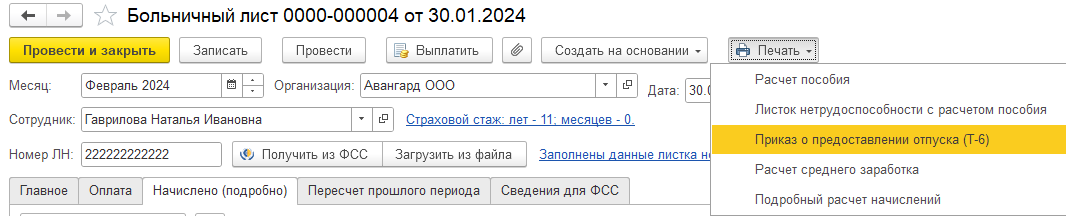
Проведем документ. Создадим ответ на запрос на основании больничного листа. Обратите внимание на то, что номер документа будет заполнен как номер приказа по БиР в документе для Фонда. Проведем документ.
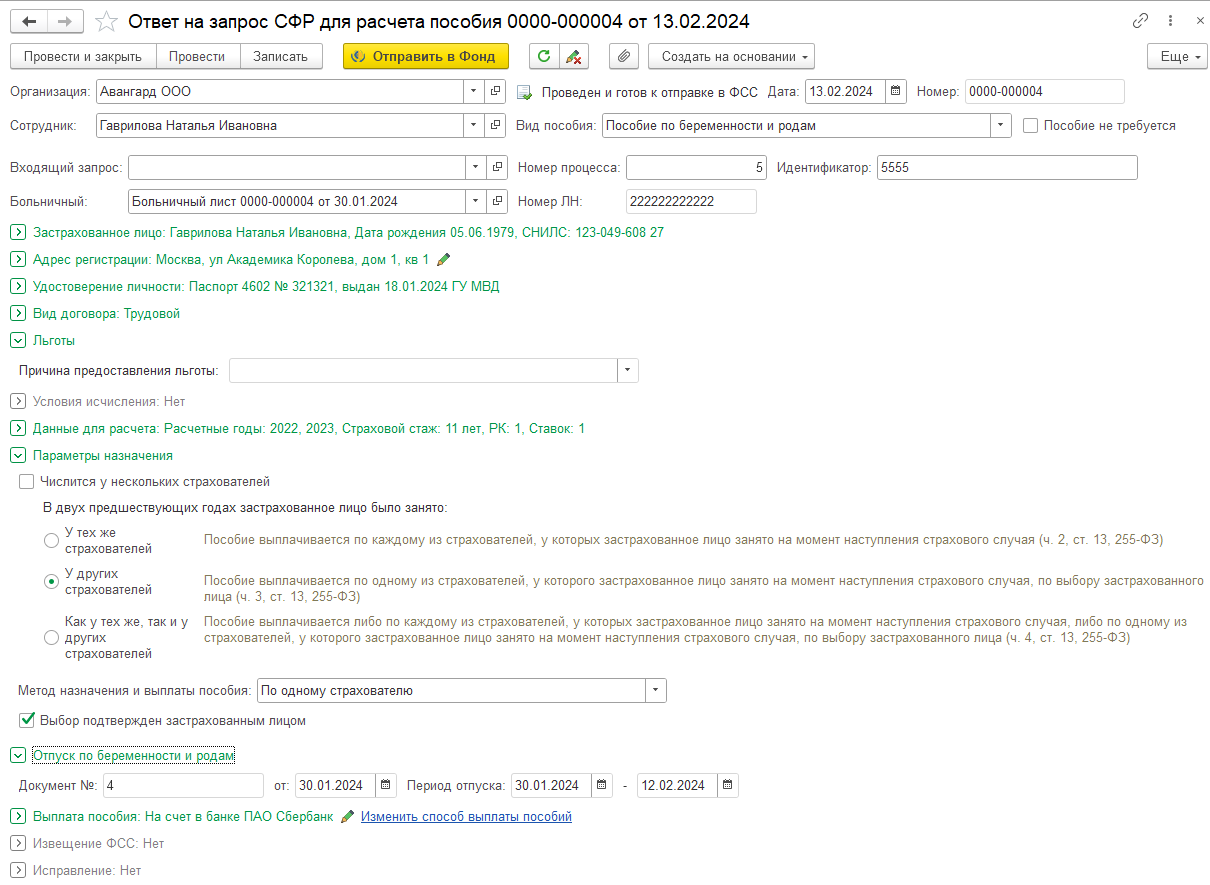
Обратите внимание, что перерасчет такого вида (с отображением на отдельной закладке) производится только если затронуты предыдущие периоды (месяцы начисления).
Сотруднику в январе начислена оплата по среднему заработку за командировку. В феврале он приносит больничный лист, даты которого пересекаются с датами командировки. В этом случае производится перерасчет командировки (сторнирование начисленных сумм).
Если же оплата по среднему за командировку сотруднику начислена в феврале, то никакого сторнирования не происходит т.к. месяцы начисления совпадают. В любом случае пользователю выдается сообщение о том, что в данном периоде уже зарегистрировано отсутствие – другим документом. Необходимо найти документы и провести нужные исправления вручную (пока месяц не "закрыт").
Особую ситуацию при этом образует пересечение больничного и оплачиваемого отпуска, начисленного в прошлом периоде. Если в настройках расчета зарплаты установлен флаг "Сторнировать отпуск в больничном при пересечении периодов", то поведение программы будет таким же, как описано выше (сторно производится в документе "Больничный лист"). Если флаг не установлен, то сторно в больничном не выполняется, и следует ввести исправление отпуска.
Практикум №109
По сотруднице ООО Авангард Усовой А.Н. поступил больничный лист по общему заболеванию с 14 по 16 февраля. Найдем документ в списке больничных листов, откроем его для расчета.
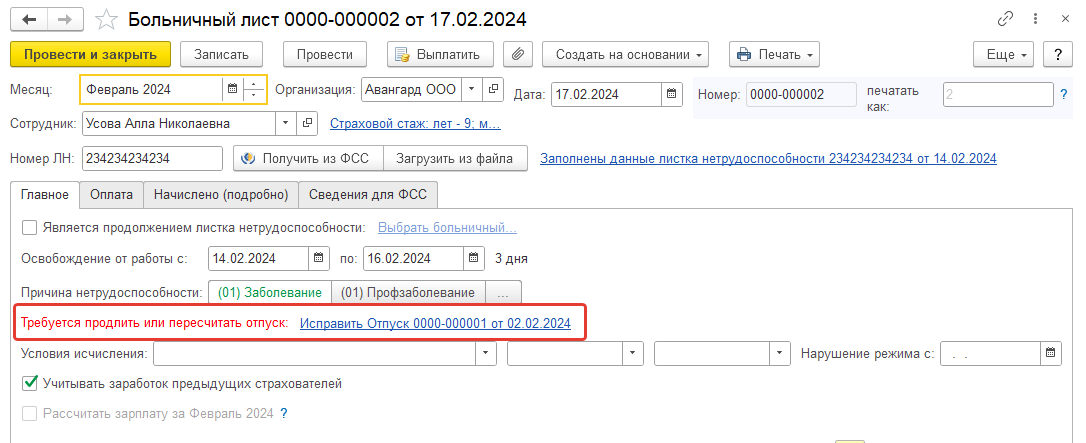
При попытке рассчитать документ мы получаем информацию, что сделать это невозможно, пока не будет исправлен отпуск, период которого пересекается с больничным листом. Воспользуемся ссылкой на исправление отпуска, чтобы исправить документ (больничный для этого потребуется записать). У документа-исправления будет новая закладка для продлений и переносов отпуска, которая будет заполнена автоматически периодом болезни (кроме того, будет ссылка на больничный лист).
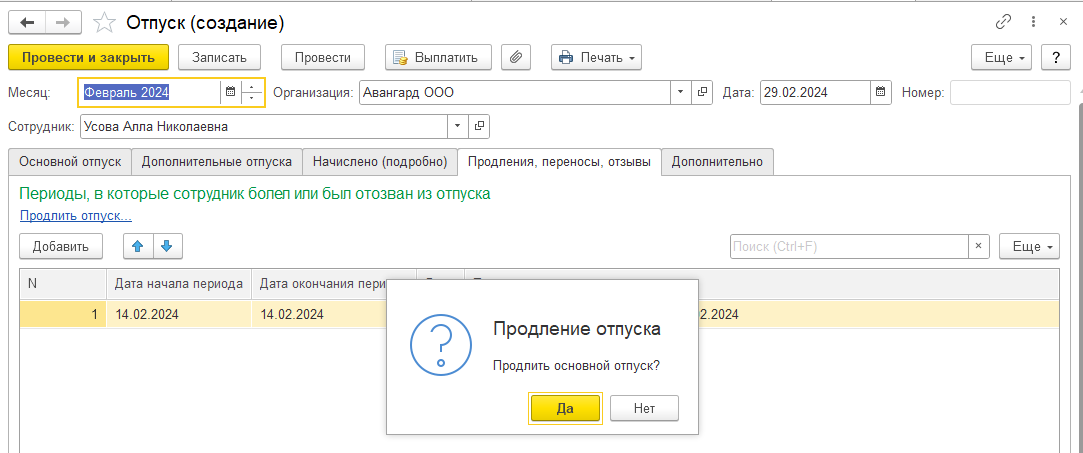
При переходе по ссылке к исправлению отпуска будет получено сообщение о необходимости продлить отпуск. Необходимо установить месяц начисления – февраль.
Продлим отпуск сотруднику.

В этом случае дата окончания отпуска изменяется, пользователю выдается соответствующее сообщение. Результат расчета останется такой же, как и в первичном документе.
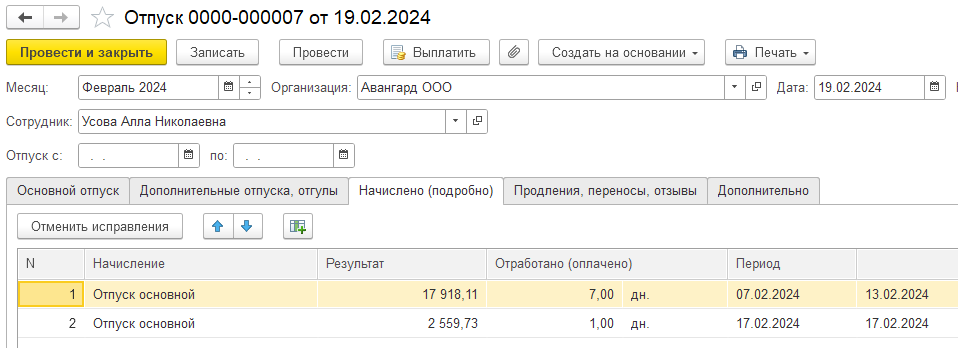
Проведем и закроем документ по исправлению отпуска.
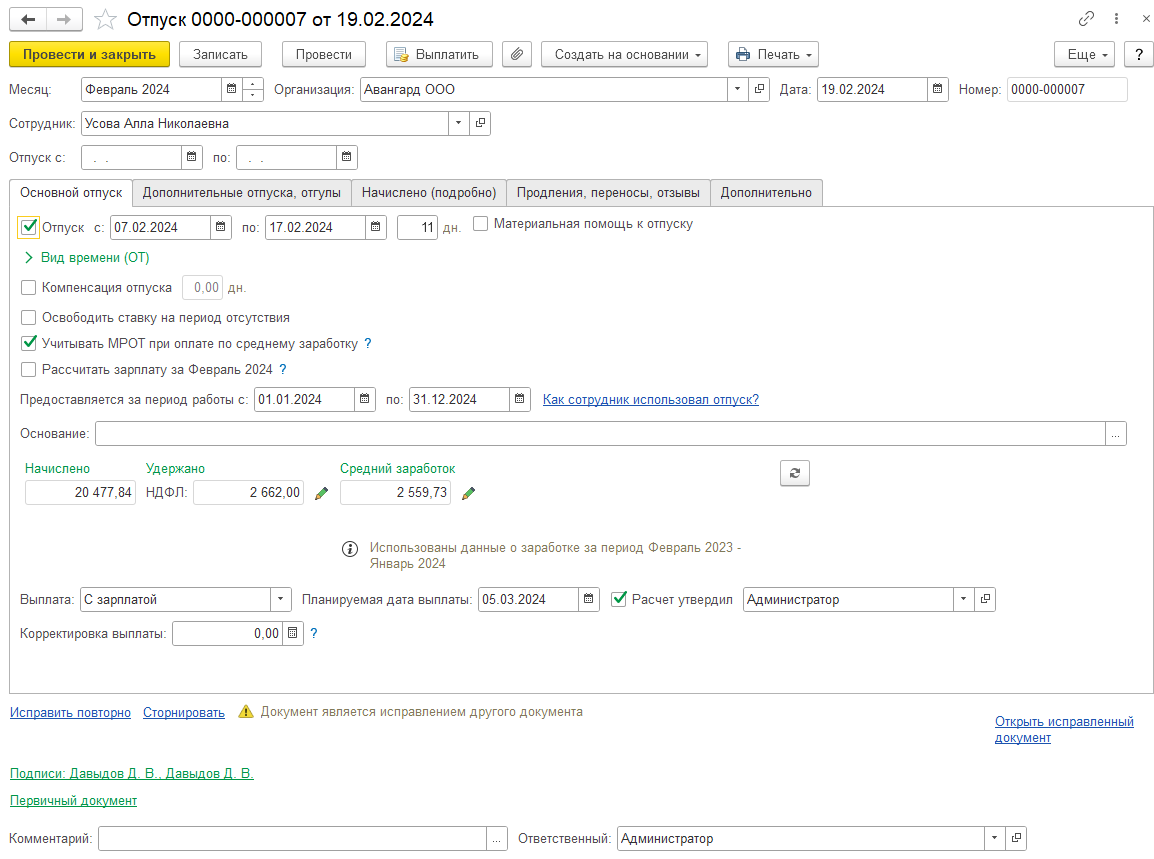
Рассчитаем и проведем документ по больничному листу. Ссылка в документе видоизменится.
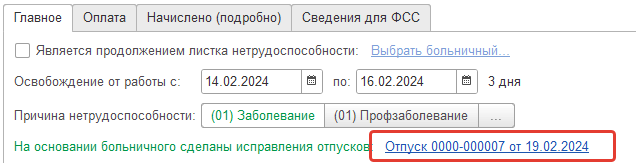
Проверим заполнение закладки "Оплата", рассчитаем больничный лист.
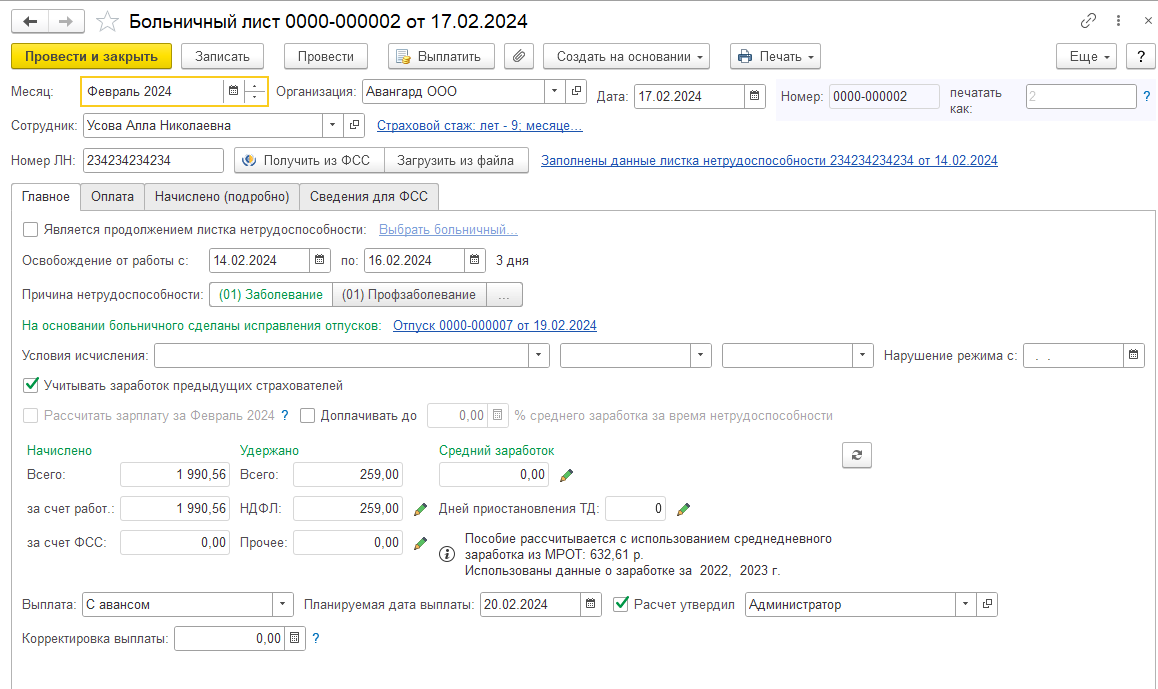
Выплата предполагается с авансом. Поскольку больничный в примере только за счет работодателя, заполнять данные для Фонда не будем. Проведем и закроем документ.
Все документы, бывшие в учебной базе по больничным листам, обработаны.
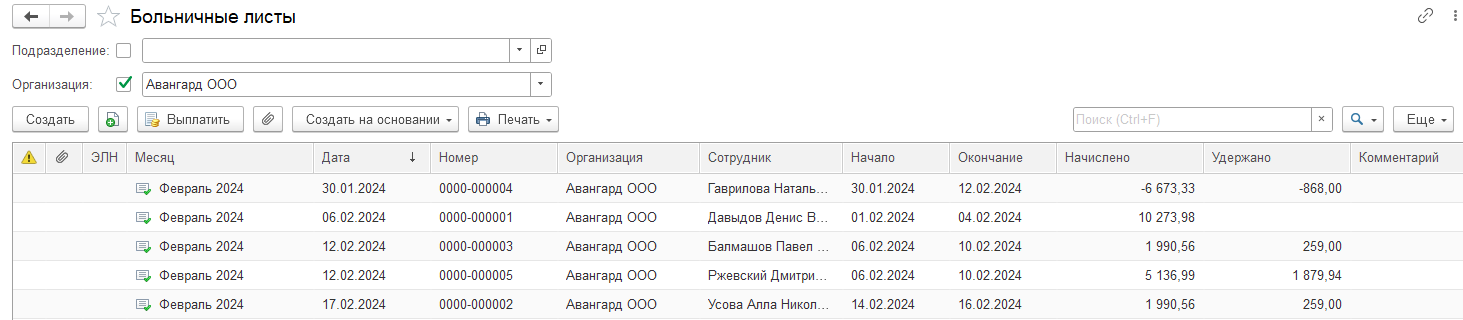
Практикум №110
1. Примем в ООО "Авангард" Дурову Н.А. Такое физическое лицо уже есть в базе (она уволена из ООО "Трейд" ранее). Следовательно, необходимо создать нового сотрудника к имеющемуся физическому лицу и новый прием на работу (в другую организацию).
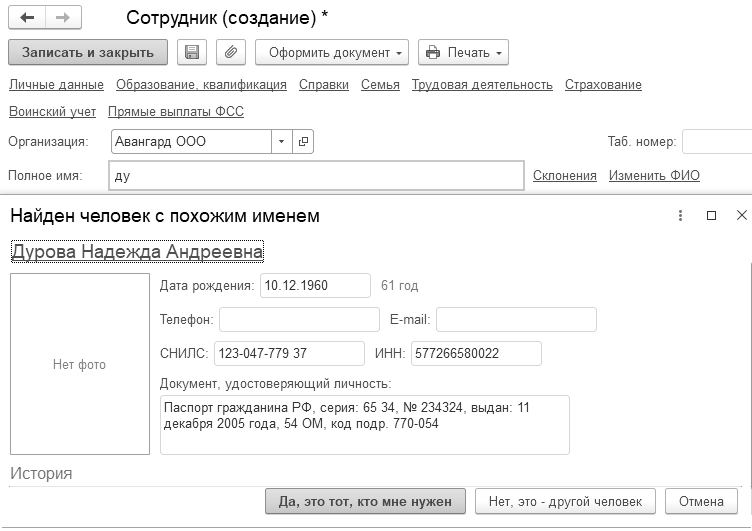
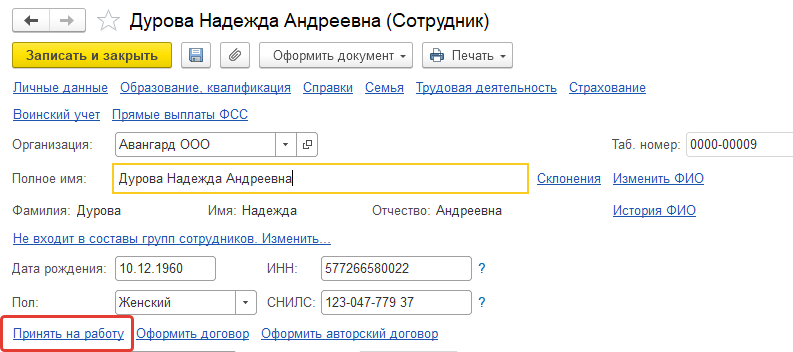
Прием на работу в отдел электротехники инженером с 17.02.
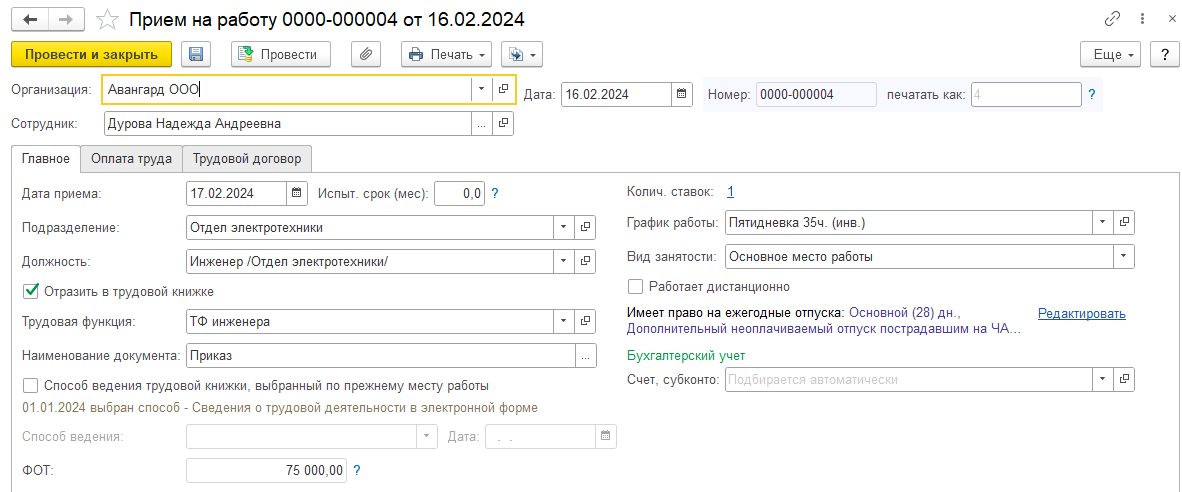
Оплата устанавливается по штатному расписанию.

Трудовой договор № 00012 от 17.02.2024. Проведем документ.
Кроме этого, по сотруднице потребуется:
1) указать лицевой счет - в карточке сотрудника введем номер карточного счета (в разделе "Выплата зарплаты") с даты приема (прямые выплаты ФСС будут производится по настройкам организации на этот же счет). Номер счета:
408-108-100-99999999999. Детализация аванса настраивается на этот же счет.
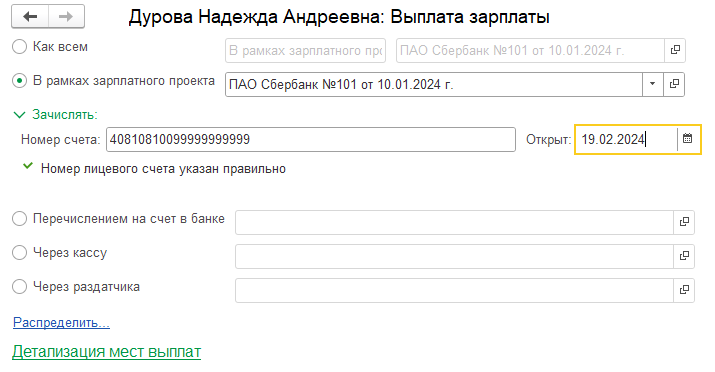
2) Также следует сформировать ЕФС-1 (бывш.СЗВ-ТД), чтобы передать в Фонд сведения о приеме нового сотрудника.

3) Вероятно, потребуется подать сведения о застрахованных лицах для расчета пособий
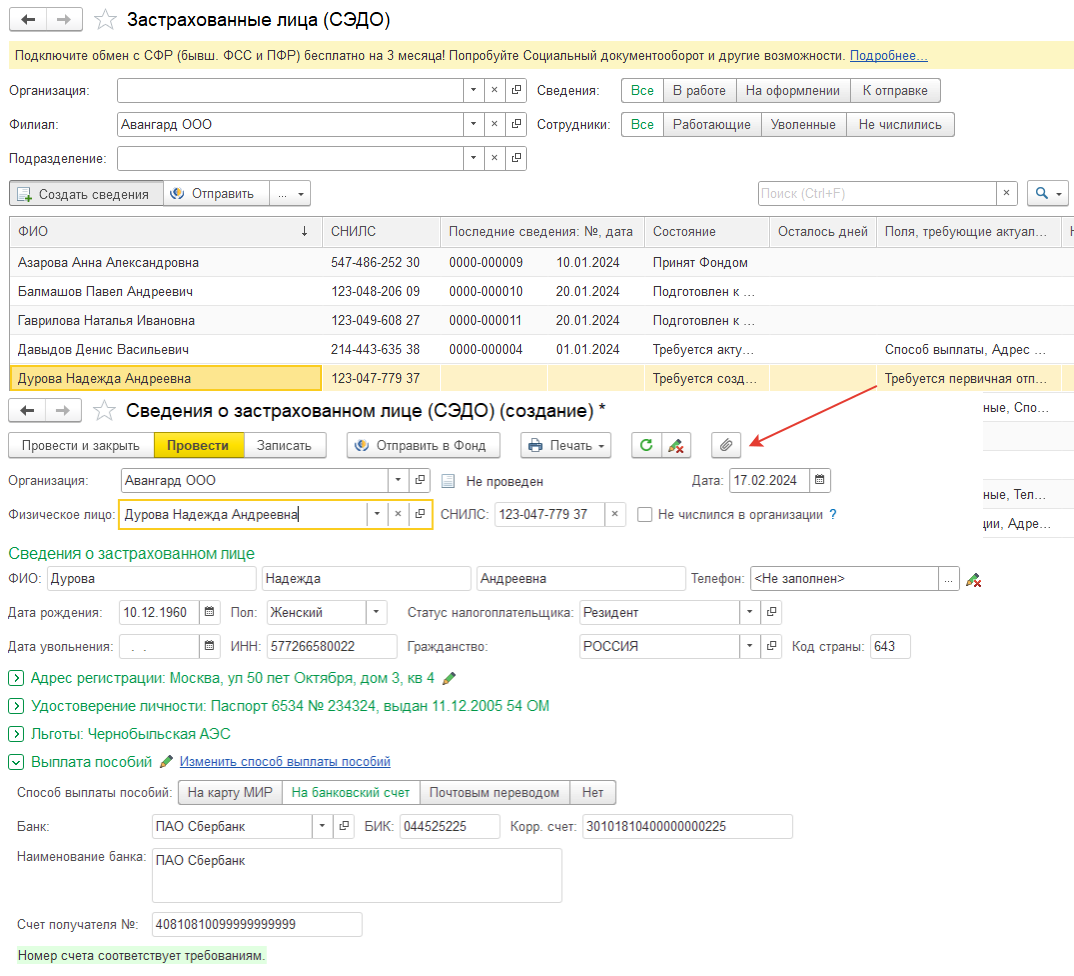
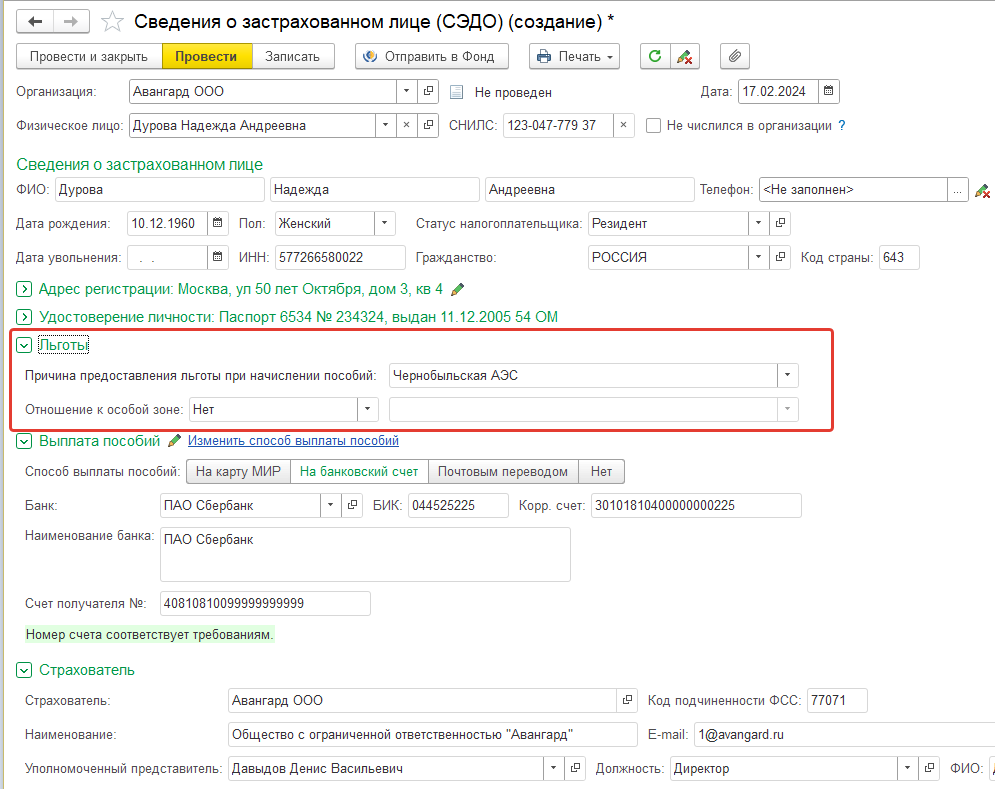
4) Назначим сотруднике личный вычет по НДФЛ. Здесь следует быть внимательным по датам: вычет по данному основанию предела не имеет. За январь и февраль предоставлен полностью на предыдущем месте работы (см. справку 2-НДФЛ), следовательно, вычет предоставлять будем с марта.

Если программа предлагает отменить прекращение всех вычетов с марта и перенести в другую организацию – можем подтвердить эту команду (для детских вычетов потребуется ввести доходы с предыдущих мест работы в карточке сотрудника).

2. По сотруднице ООО "Авангард" Дуровой Н.А. поступил больничный лист по общему заболеванию с 24.02 по 26.02. Введем в программу сведения по больничному листу и рассчитаем ей сумму пособия/
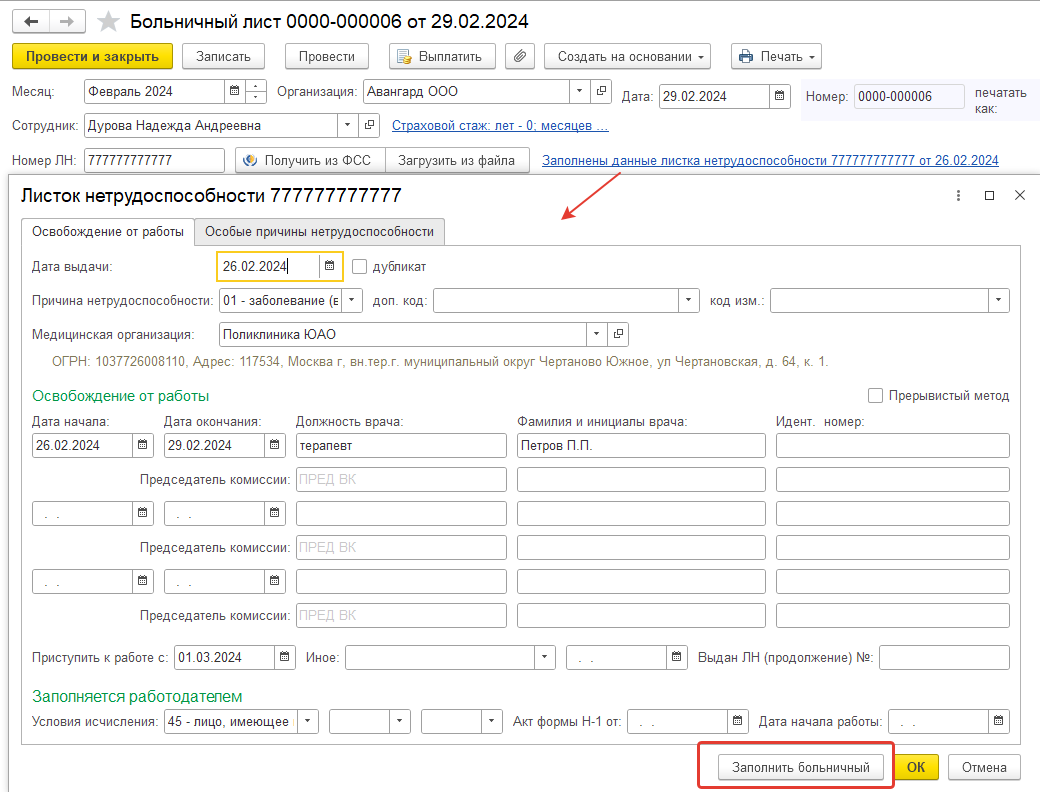
Самостоятельно проанализируйте, как рассчитана сумма пособия сотруднице:
- Есть ли какие-то особенности расчета на закладке "Оплата", которые влияют на расчет больничного листа?
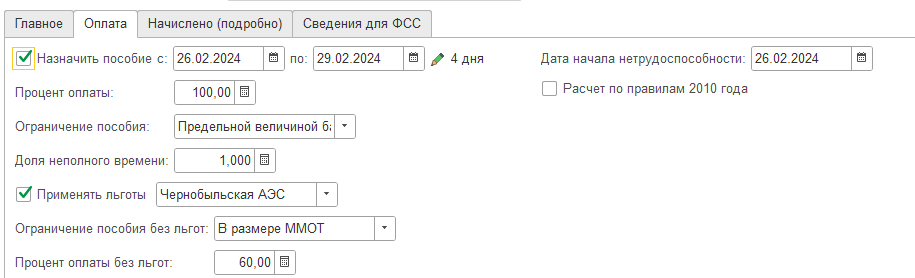
- Что отражается на закладке "Начислено (подробно)"?

- Когда будет выплачен больничный, поступивший во второй половине месяца?
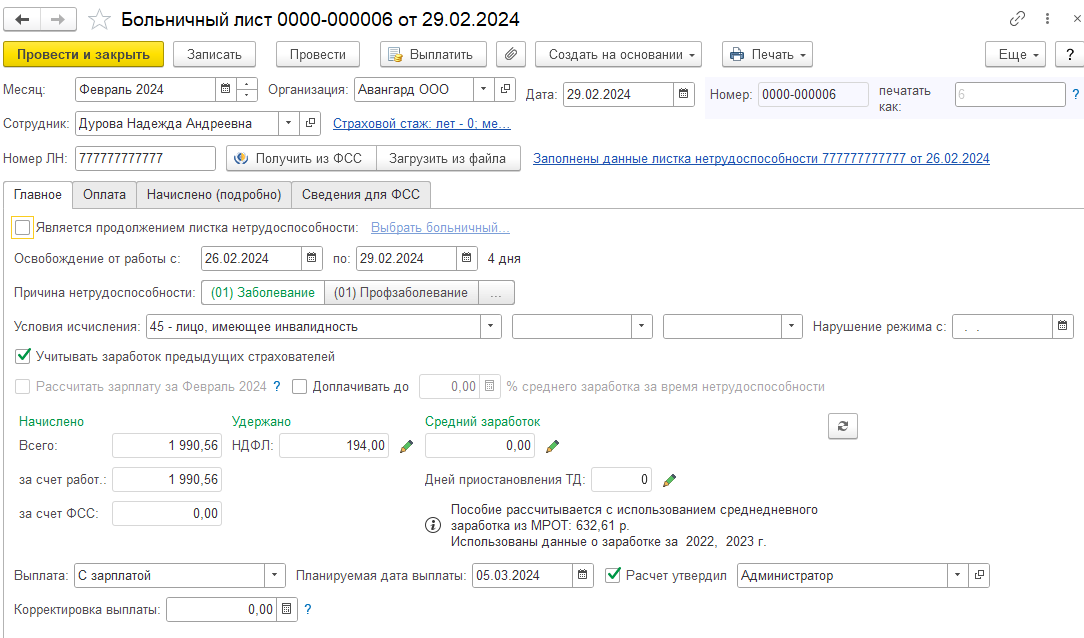
- Проведем документ. Самостоятельно сформируйте ответ на условный запрос для СФР.
Отпуска по уходу за ребенком до достижения ими 3-х лет (предоставляемые в соответствии со ст. 256 Трудового кодекса Российской Федерации), а также государственные пособия на время отпуска в данной конфигурации регистрируются специальным документом "Отпуск по уходу за ребенком". Доступ к документу осуществляется:
Из раздела "Кадры / Отпуска по уходу за ребенком" (либо все кадровые документы)
Из раздела "Зарплата / Отпуска по уходу за ребенком".
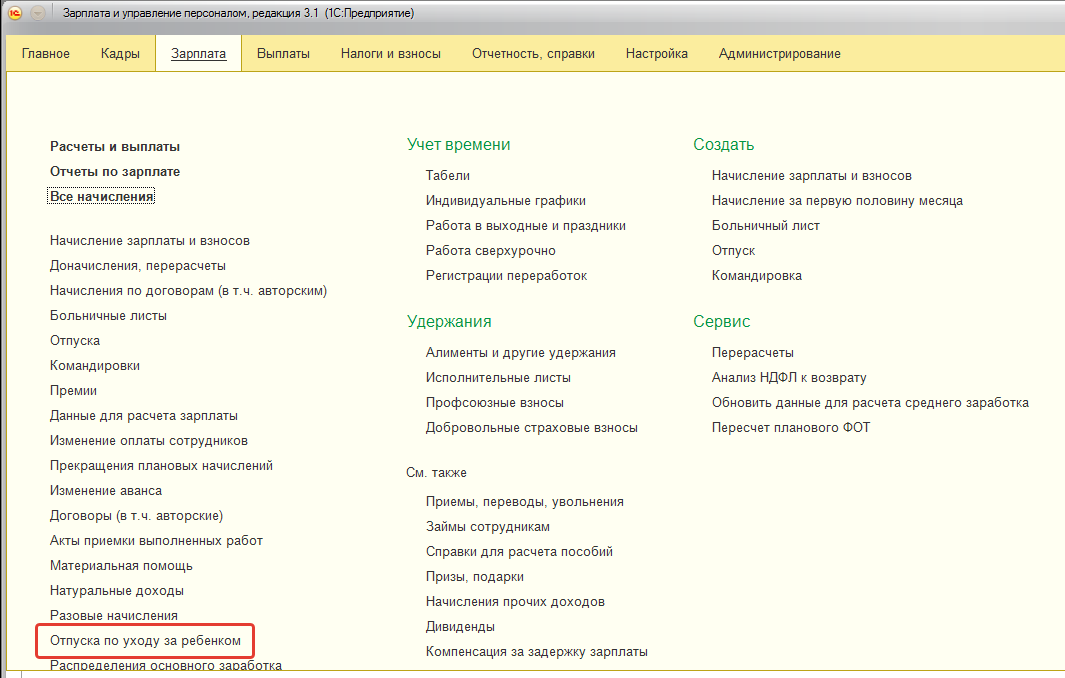
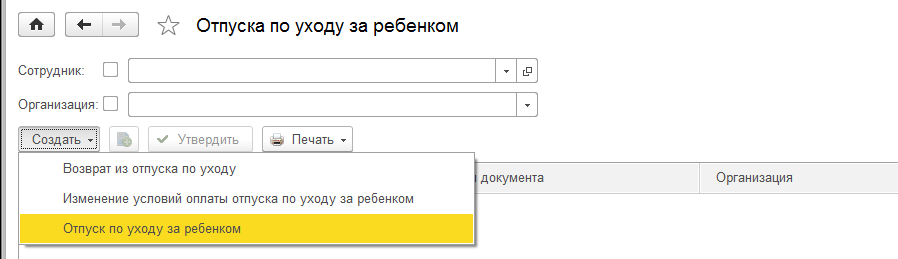
В шапке документа указывается сотрудник, месяц, с которого предоставляется отпуск, период отпуска. Также можно отметить, что освобождается ставка на период отпуска в штатном расписании.
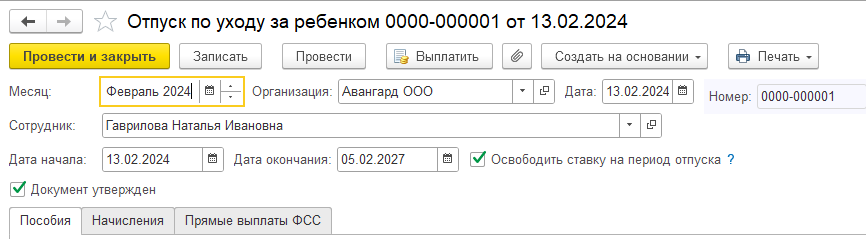
На закладке "Пособия" указывается, какие пособия будут начисляться сотруднику.
Если назначается пособие до 1,5 лет, то указывается соответствующий флажок и дата окончания выплаты пособия (день исполнения ребенку 1,5 года).
Для пособия до 1,5 лет также указывается количество детей – получателей пособия, за которыми производится уход во время отпуска. Если среди детей есть первый ребенок, необходимо установить флаг "Среди детей есть первый ребенок". Например, у мамы есть пятилетний сын, а затем рождается дочь – количество детей = 1, флажок не устанавливается; либо у мамы родились первенцы-близнецы – количество детей = 2, флажок устанавливается.
При расчете пособия до 1,5 лет за счет ФСС учитываются те же правила, что и в документах по больничным листам. Ежемесячно периоды пособий фиксируются документом "Начисление зарплаты и взносов", выплата производится Фонд напрямую сотруднику.
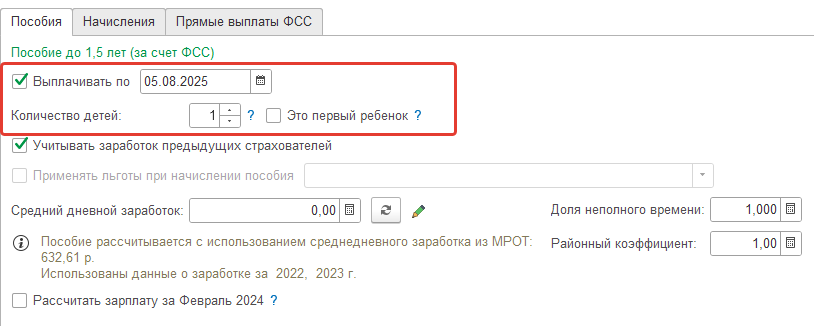
Учитывать заработок других работодателей. Если для расчета заработка сотрудника будут использованы сведения по справке о заработке, полученной от другого работодателя, то необходимо установить флажок "Учитывать заработок других работодателей" (порядок ввода заработка, полученного у других работодателей, мы рассматривали в пункте по больничным листам).
Льготы. Для сотрудников, которые являются льготниками на получение пособия по уходу за ребенком в связи с тем, что что имеют льготы в связи с воздействием радиации или проживают в зоне со льготным статусом, в документе предусмотрено поле для ввода и отмены льгот.
Доля неполного времени. Учитывается для работающих в режиме неполного рабочего времени при расчете пособия в размере МРОТ.
Районный коэффициент. Учитывается для сотрудников, работающих в северных условиях (например, пособие в размере МРОТ увеличивается на значении федерального РК).
В документе также можно рассчитать зарплату за текущий месяц до момента ухода в отпуск. На закладке "Начисления" автоматически отменяется действие плановых начислений по заработной плате сотрудника на период отпуска.
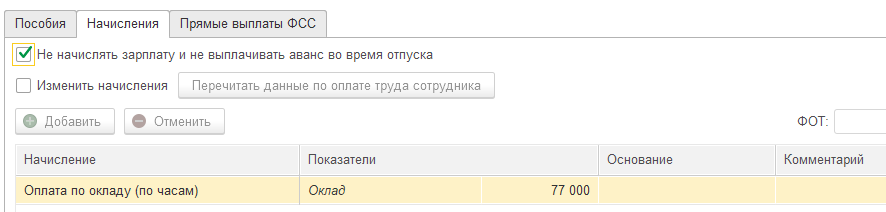
В документе можно вывести на печать следующие формы: приказ о предоставлении отпуска по форме Т-6 и расчет среднего заработка.
Для реализации проекта по прямым выплатам в документ добавлена закладка "Прямые выплаты ФСС", предназначенная для ввода данных, в последующем используемых при передаче сведений в Фонд. На этой закладке указываются сведения о детях, за которыми осуществляется уход. В колонке "Очередность" указывается очередность рождения (усыновления) ребенка. На ребенка (детей), пособие на которых назначается текущим документом, можно ввести и распечатать заявление сотрудника на выплату пособия. Каждое заявление оформляется на одного ребенка.
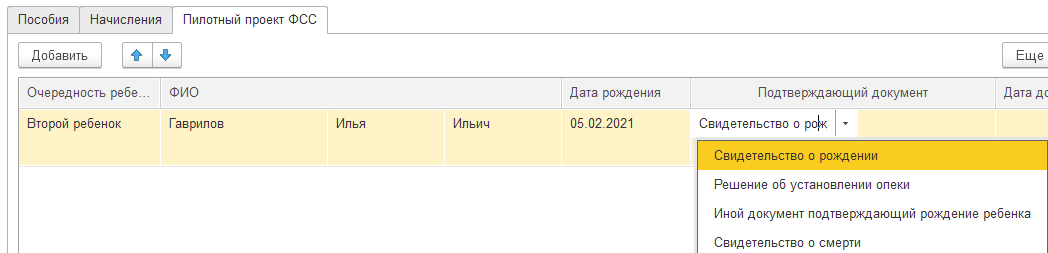
В остальном порядок работы аналогичен тому, который был рассмотрен при изучении документа "Больничный лист".
Практикум №111
Сотрудница ООО "Авангард" Гаврилова Н.И. оформляет отпуск по уходу за ребенком с 13.02.24 с назначением пособия и прекращением других постоянных начислений. В разделе "Зарплата/ Отпуска по уходу за ребенком" в учебной базе создан такой документ кадровиком. Откроем документ, проверим и рассчитаем.

Сроки отпуска 13.02.2024-05.02.2027, ставка временно освобождается; пособие до 1,5 лет выплачивается на одного не первого ребенка по 05.08.2025. Рассчитаем сумму заработка для пособия.
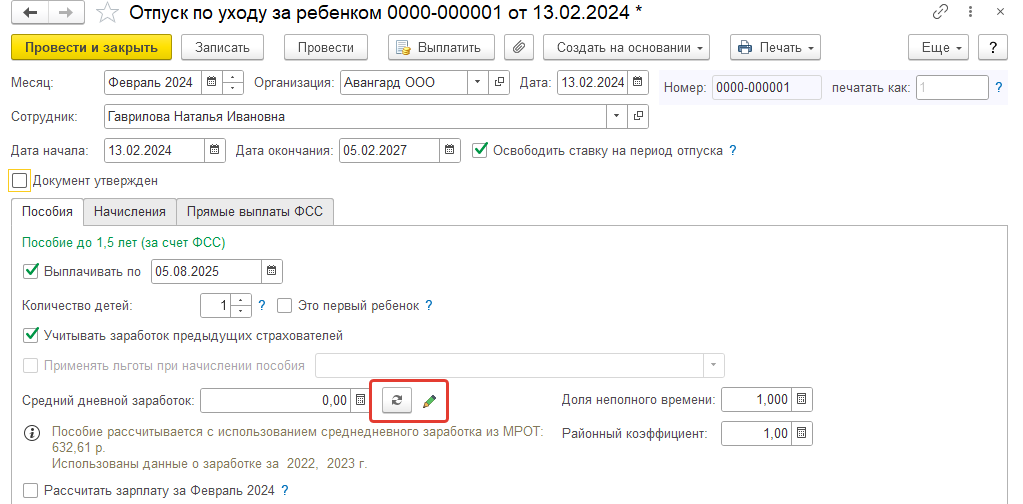
Начисление оклада на период отпуска прекращается.
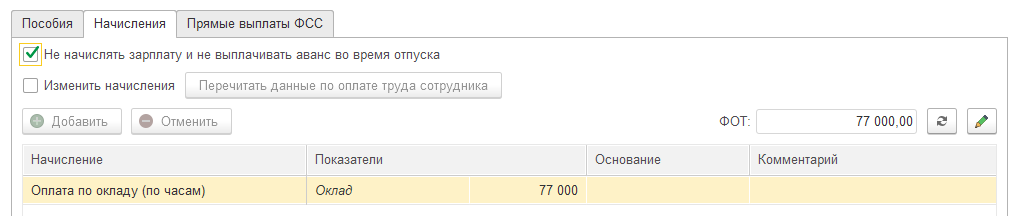
Заполним закладку "Прямые выплаты ФСС".

Данные ребенка также будут записываться для физического лица в сведения о составе семьи.
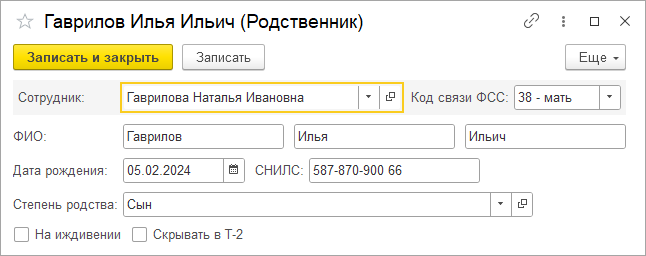
Утвердим и проведем документ.
Выведем на печать форму Т-6.
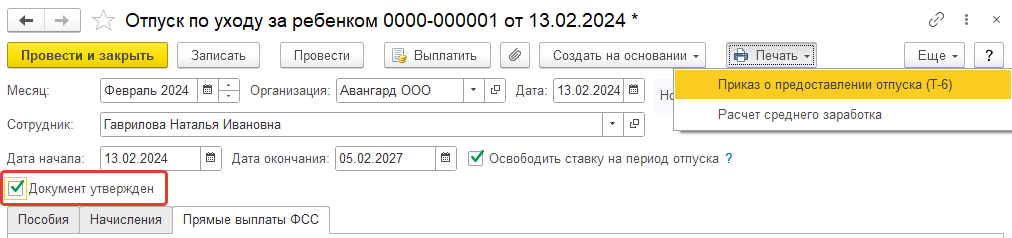
Передадим сведения для назначения пособия в Фонд. Для этого сформируем документ "Исходящее сообщение о страховом случае" (это можно сделать на основании документа по отпуску).
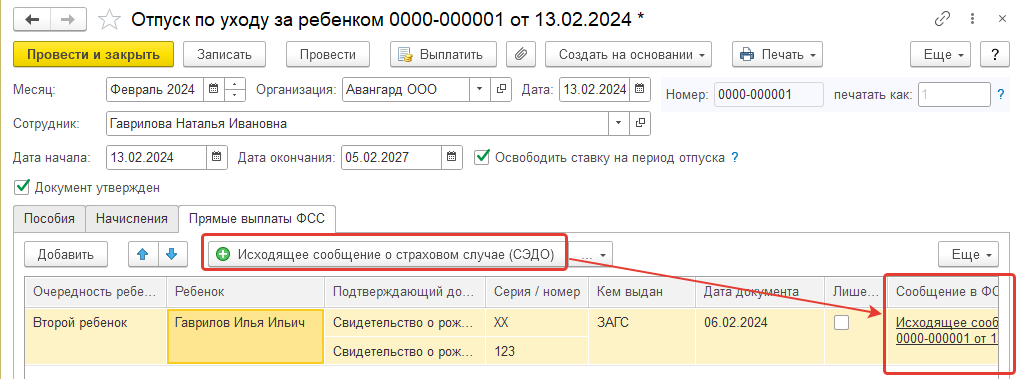
Документ будет заполнен автоматически, уточним номер и дату актовой записи. Сообщение передается в Фонд напрямую.
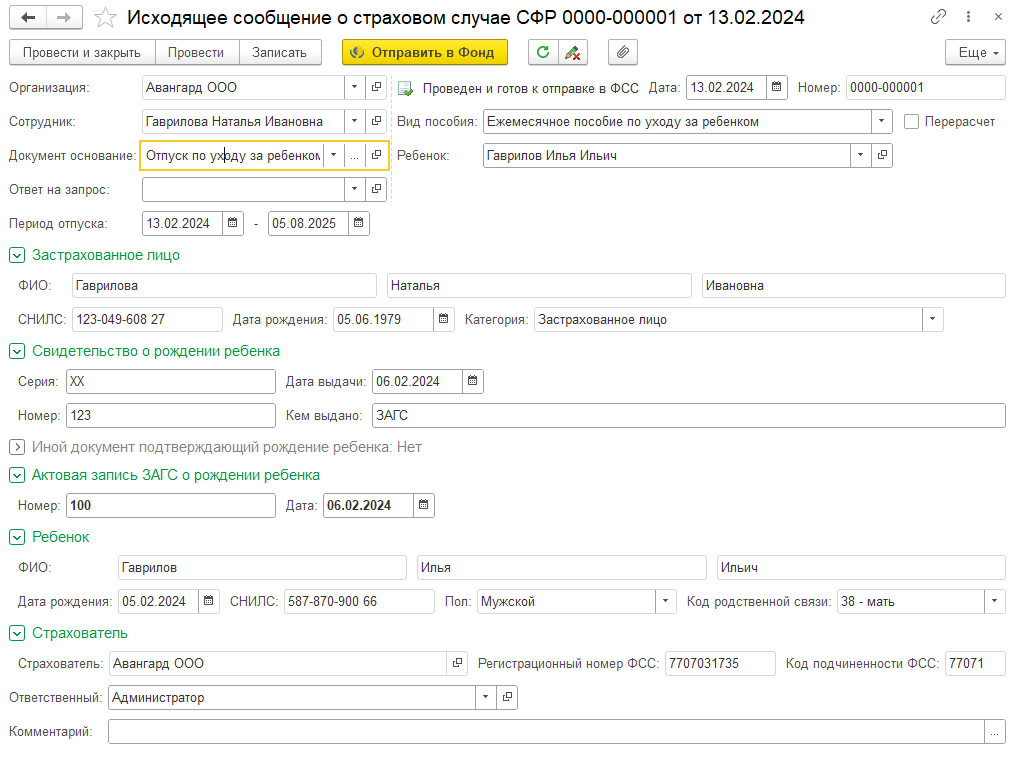
Дополнительное задание.
Единовременное пособие на рождение ребенка в программе не начисляется. Информация о пособии будет только в документах для Фонда. Предполагается, что данное пособие СФР выплатит на основании данных ЗАГС. Однако работодателю может потребоваться уточнить сведения для назначения пособия. В случае взаимодействия в рамках СЭДО работодателю может быть направлен запрос от ФСС для уточнения данных по назначению пособия. Перейдем в раздел "Кадры/ Ответы на запрос ФСС для расчета пособия" и сформируем ответ на условный запрос
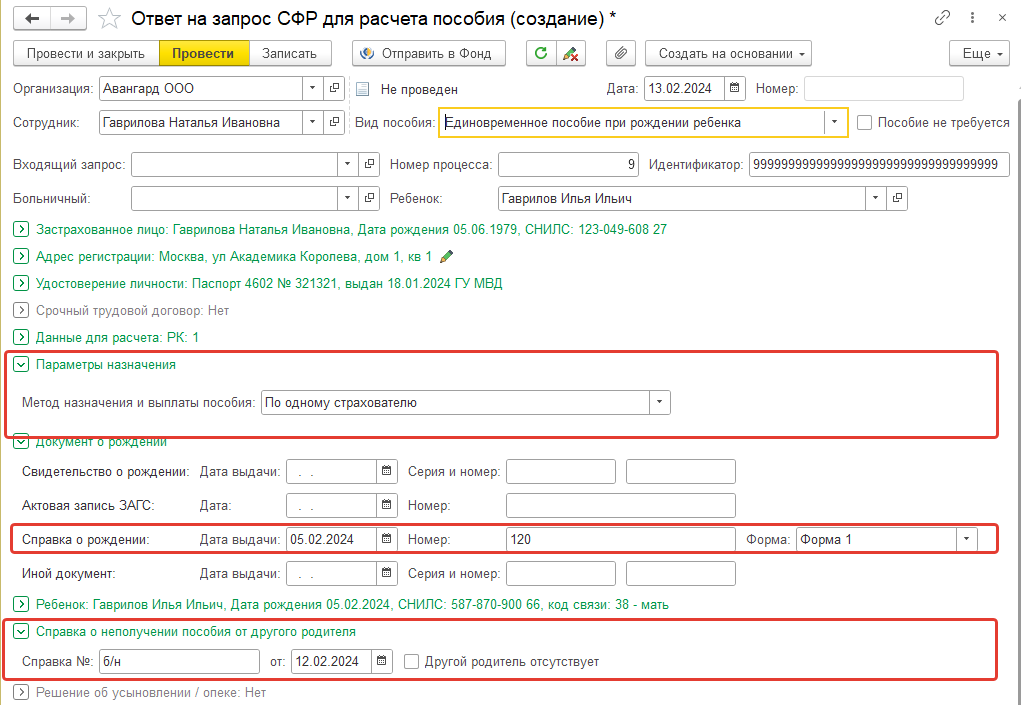
В документе потребуется указать вид пособия, получателя и сведения о родившемся ребенке, а также данные справок о рождении и с места работы супруга. Проведем документ, он отправляется из программы в Фонд напрямую.
Практикум №112
Сотрудница ООО "Трейд" Ростова Н.И. оформляет отпуск по уходу за ребенком с 26.02.24 с назначением пособия и прекращением других постоянных начислений. В разделе "Зарплата/ Отпуска по уходу за ребенком" создадим документ по регистрации такого отпуска, заполним его следующим образом:
- период отпуска 26.02.2024-07.09.2026, ставка освобождается;
- пособие до 1,5 лет выплачивается по 07.03.2025;
- рассчитать средневное пособие (МРОТ, увеличенный на РК).
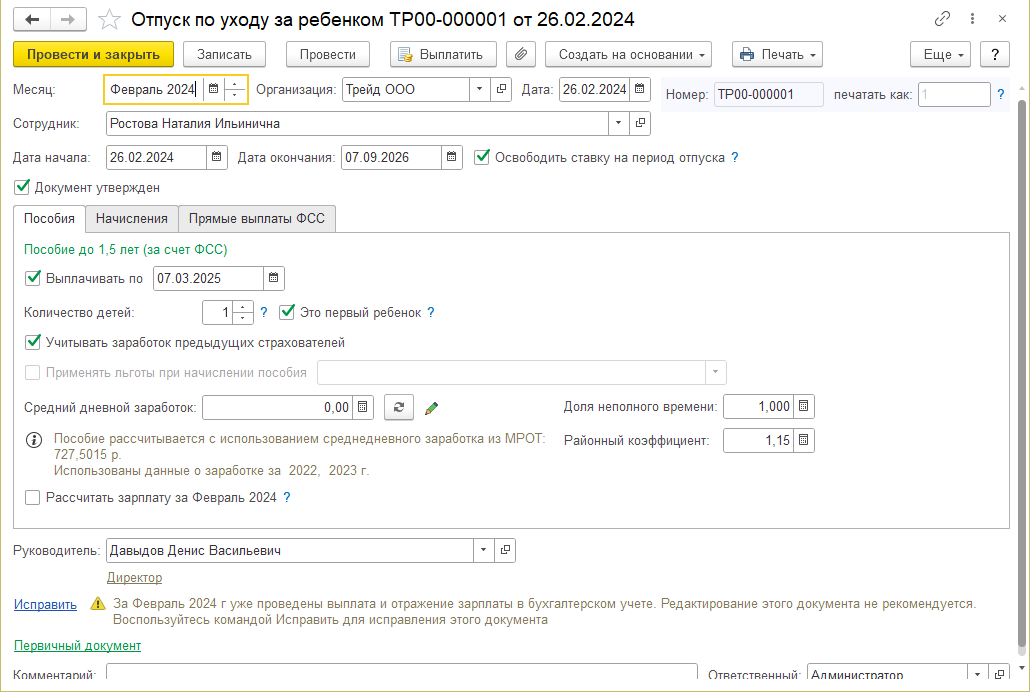
На закладке "Начисления" на период отпуска прекращается действие плановых начислений.
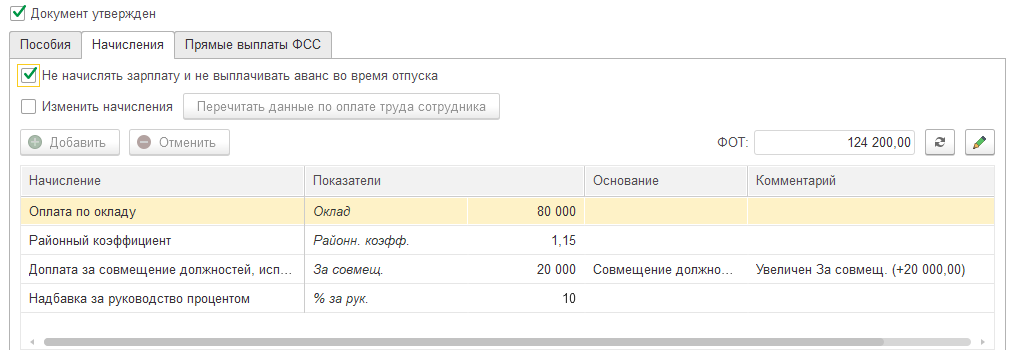
Заполним закладку "Прямые выплаты ФСС".
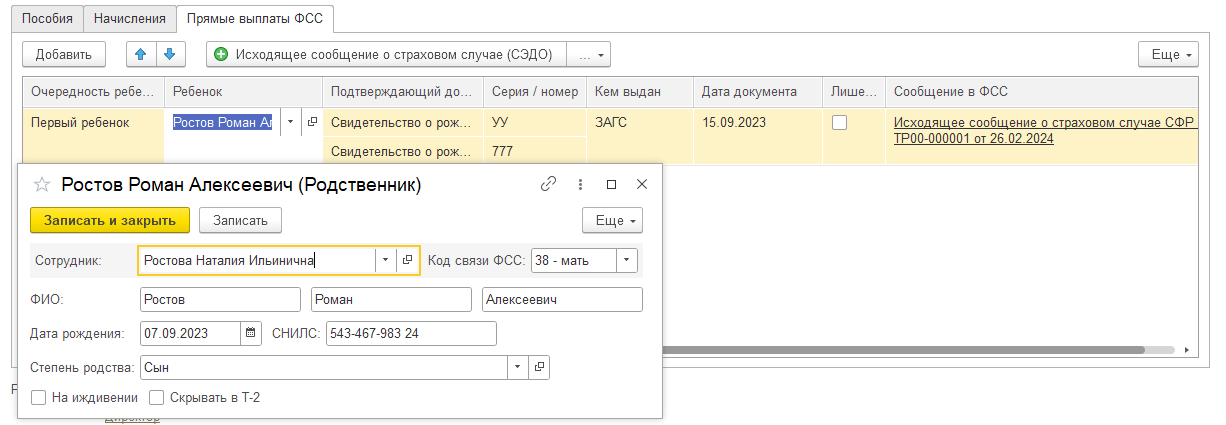
Утвердим и проведем документ. Сформируем исходящее сообщение о страховом случае (предположим, что мама "догуливает" прерванный ранее отпуск или отпуск был оформлен на папу, а сейчас переоформляется, пособие на рождение уже выплачено ранее).
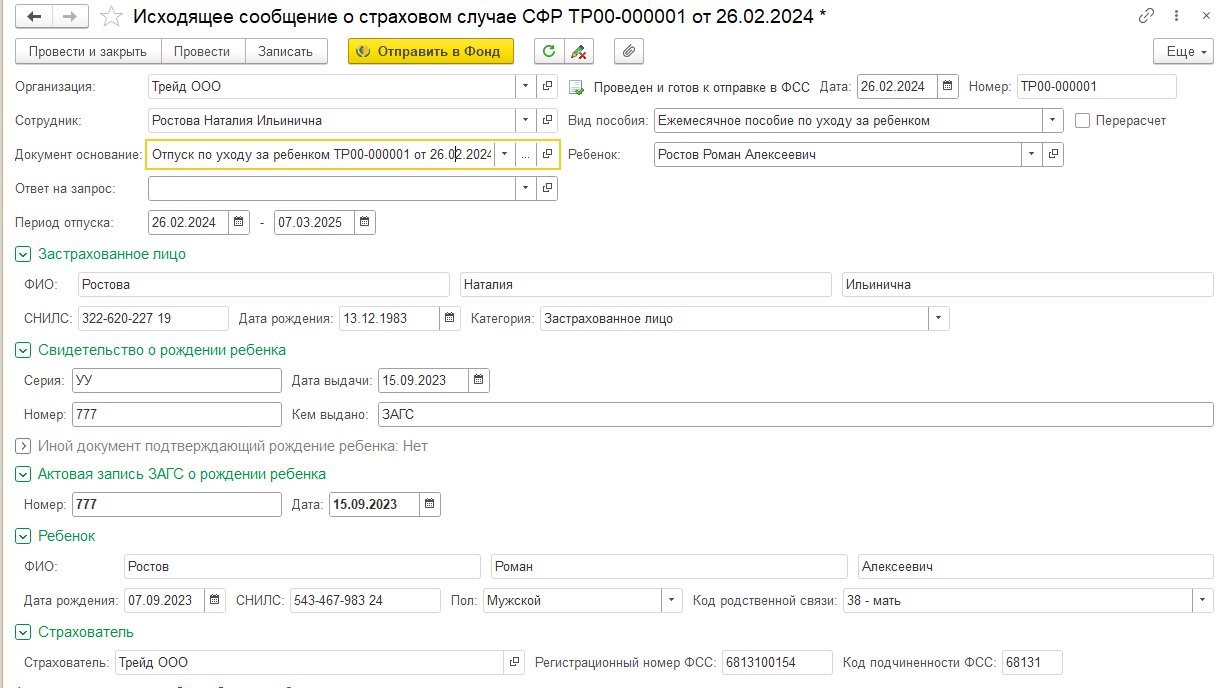
На основании документа "Отпуск по уходу за ребенком" можно ввести документ "Изменение условий оплаты отпуска по уходу" или "Возврат из отпуска по уходу", в который будут перенесены текущие условия выплаты пособий. Документ-изменение позволяет менять некоторые имеющиеся условия расчета пособий и другой оплаты, документ-возврат позволит досрочно прекращать отпуск по уходу за ребенком.
Для регистрации каких-либо изменений для отпуска по уходу за ребенком предназначен документ "Изменение условий оплаты отпуска по уходу за ребенком". В этом документе можно изменить все параметры, влияющие на назначение пособия по уходу, за исключением среднего заработка, который фиксируется на дату начала отпуска. Также документом можно изменить постоянные начисления сотруднику по заработной плате при выходе на неполный рабочий день (перечитав данные по оплате труда по соответствующей команде или вручную).
Практикум №113
1. В рамках учебного примера предположим, что сотрудница ООО "Трейд" Ростова Н.И. выходит из отпуска по уходу за ребенком на неполный рабочий день с сохранением пособия. Создадим на основании отпуска по уходу за ребенком изменения к нему c 11.03.2024:

Ставка опять становится занятой, пособие до 1,5 лет сохраняется.
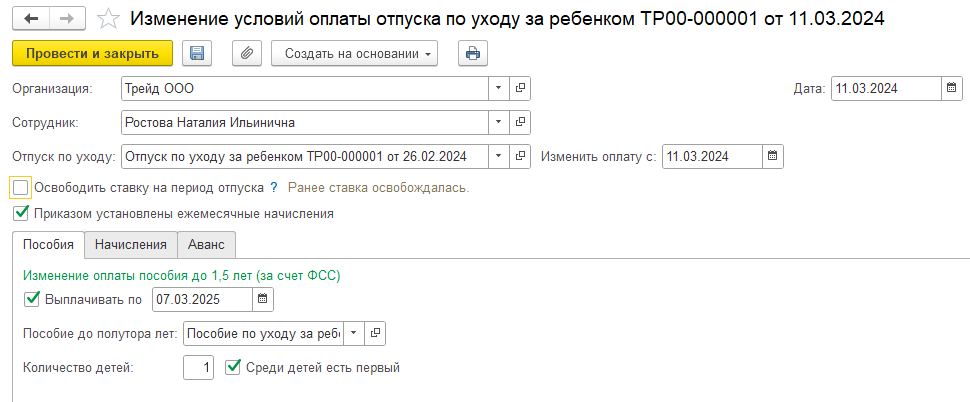
Также сотруднице начисляется оклад – устанавливается применение плановых начислений. Проведем документ.
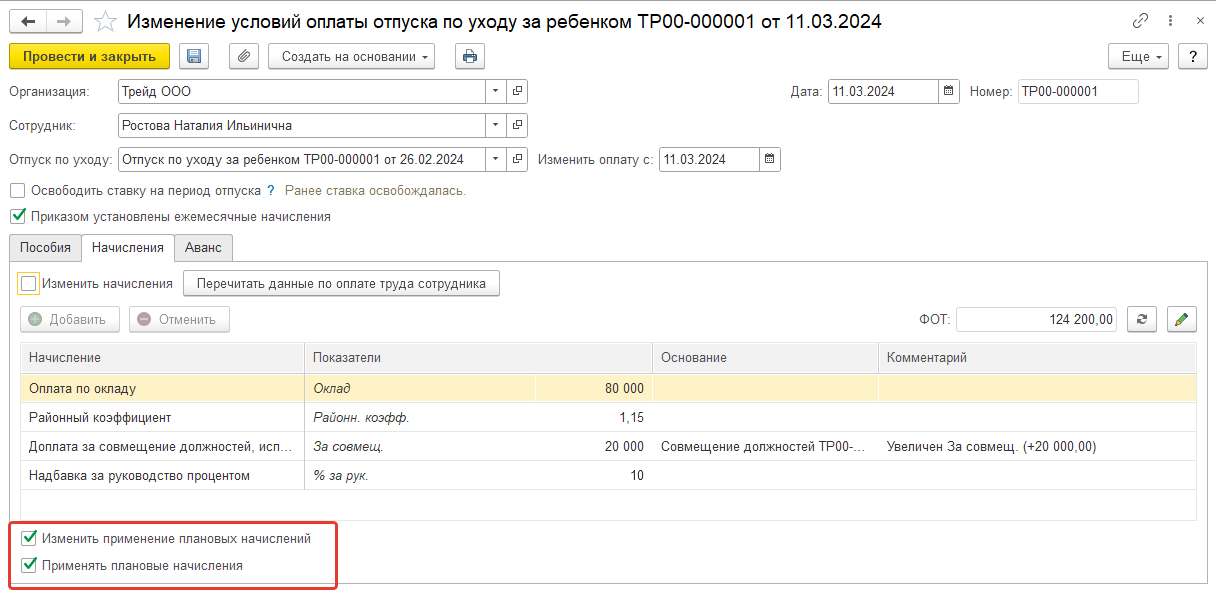
Из формы документа можно вывести на печать приказ о выходе на работу в режиме неполного рабочего времени.

2. Переведем сотрудницу на график неполного рабочего времени с помощью документа "Кадровый перевод". Для этого в разделе "Кадры/Приемы, переводы, увольнения" создадим документ "Кадровый перевод", заполним его следующим образом (график ("Пятидневка с перерывами"):
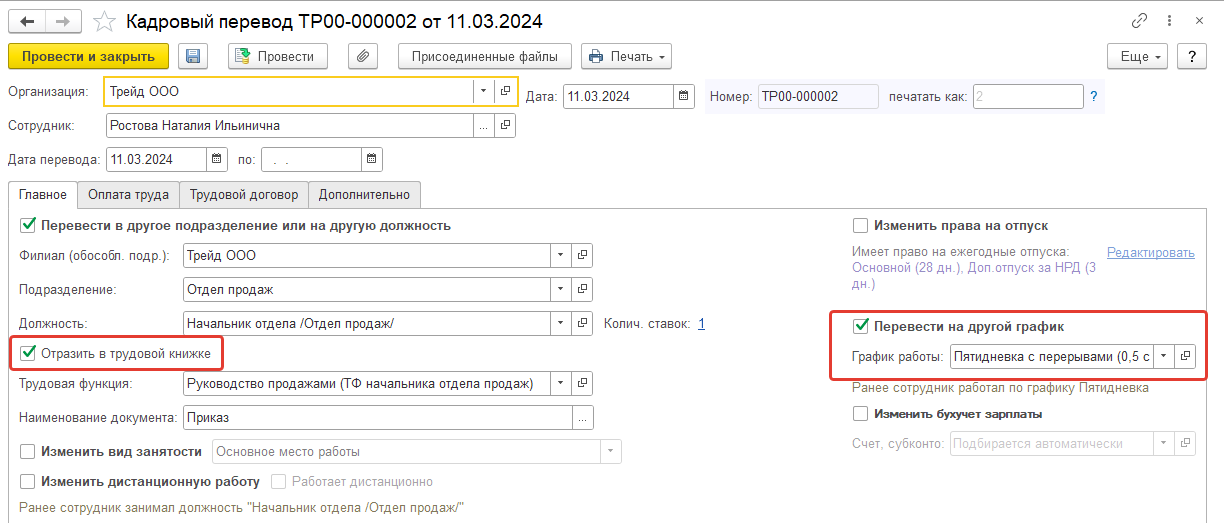
Таким образом, если сотрудник выходит из отпуска по уходу за ребенком ранее исполнения ему 1,5 лет на неполный рабочий день, то ему необходимо начислять и основную оплату за неполное отработанное время, и пособие за счет ФСС до 1,5 лет:
Ввести документ "Изменение отпуска…"
Назначить данным документом сотруднице постоянную оплату (возможно, Оклад по часам)
Перевести на график неполного рабочего времени (либо неполную ставку) документом "Кадровый перевод"/ "Изменение графика работы списком"
Возврат из отпуска по уходу за ребенком регистрируется документом "Возврат из отпуска по уходу". Документ прекращает начисление пособий, назначенных на период отпуска по уходу, и возобновляет обычные плановые начисления сотрудника. Из формы документа можно вывести на печать приказы о досрочном прекращении отпуска. В текущей версии программы возвратом из отпуска подтверждается также выход на работу при наступлении даты окончания отпуска.
Практикум №114
Сотрудница ООО "Авангард" Гаврилова Н.И. прекращает отпуск по уходу за ребенком с 11.03.2024.
1. Необходимо оформить возврат из отпуска c назначением всех плановых начислений. Для этого из раздела "Зарплата/ Отпуска по уходу за ребенком" создадим документ "Возврат из отпуска по уходу" (либо воспользуемся вводом на основании отпуска).

В документе следует указать сотрудника, первичный документ на отпуск по уходу за ребенком и дату возврата.
Проведем документ.
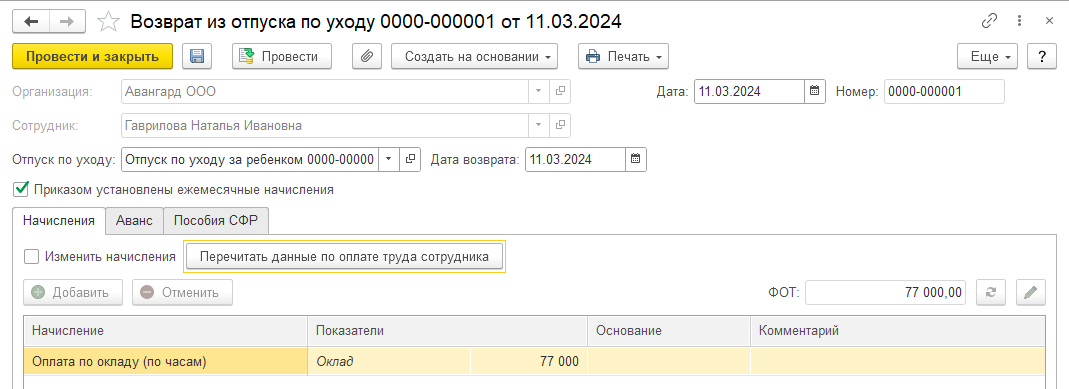
Выведем на печать приказ о досрочном прекращении отпуска.

2. Перейдем на закладку "Пособия СФР" и по соответствующей ссылке сформируем уведомление о прекращении отпуска по уходу за ребенком для передачи в СФР.
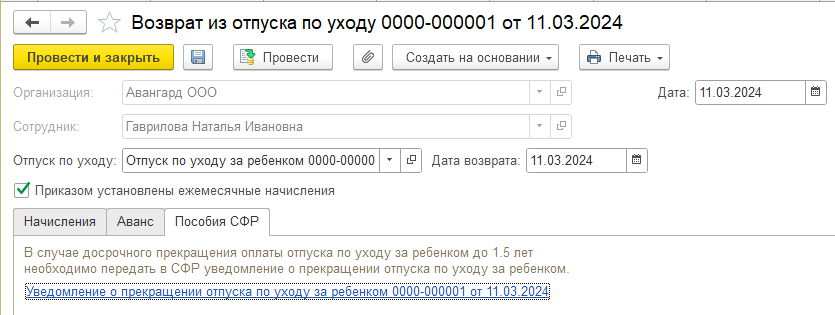
Проведем документ.
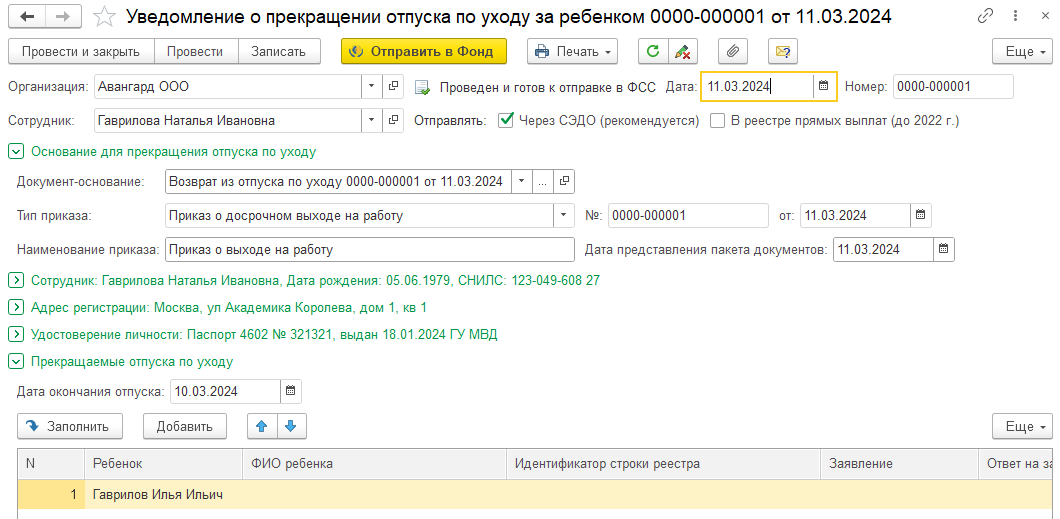
Данные можно направить из документа напрямую в Фонд.
Прочая оплата по среднему заработку в программе регистрируется следующими документами:
Командировки – для начисления командировок;
Оплата дней ухода за детьми-инвалидами;
Отсутствие с сохранением оплаты – для оплаты периодов сохраняемого среднего заработка в случае повышения квалификации, дней донорам и пр.
Документ "Командировки" предназначен для регистрации командировок сотрудникам, а также расчета оплаты за период командировки. Данный документ доступен, если в настройках расчета зарплаты программы включена соответствующая возможность.
Данным документом регистрируются начисления с назначением "Командировка" (также есть отдельная возможность внести внутрисменные отсутствия – включается в настройке расчета зарплаты программы).
Доступ к документу осуществляется:
Из раздела "Кадры / Все отсутствия"
Из раздела "Зарплата / Все начисления" (либо "Зарплата / Командировки").
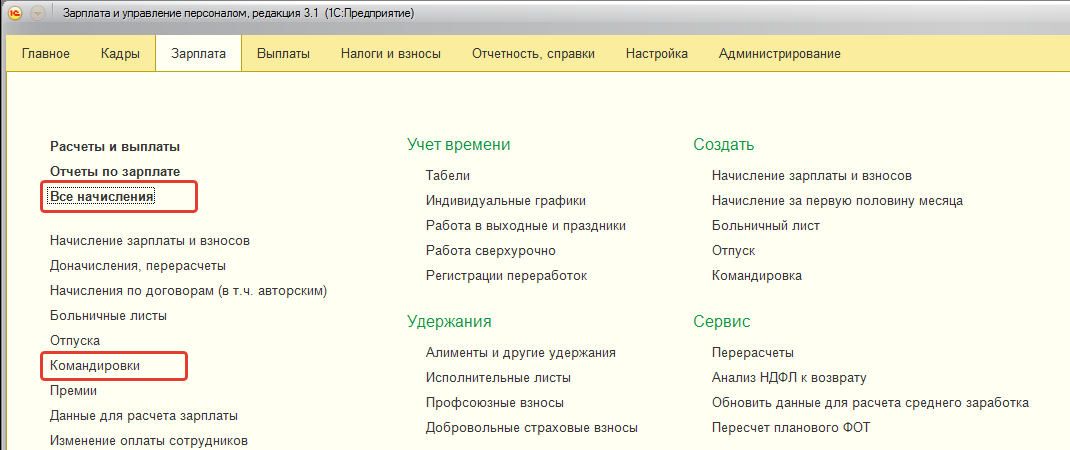
В шапке документа указывается месяц начисления и сотрудник.
На закладке "Главное" указывается период командировки, а также средний заработок и порядок выплаты сумм за командировку. При необходимости можно освободить ставку в штатном расписании. Для основных сотрудников и внутренних совместителей документы оформляются отдельно. Вид времени по умолчанию берется из настроек начисления.
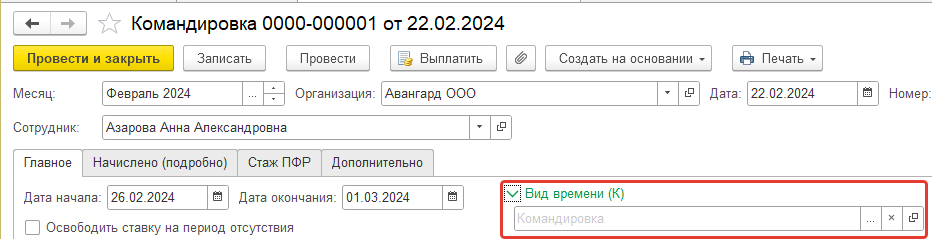
Если в настройках расчета зарплаты указано, что командировка может оплачиваться в двойном размере среднего заработка, то в документе можно будет ввести период действия такой доплаты.
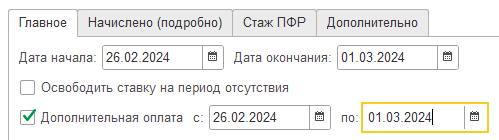
Программой будет сформировано начисление – доплата за период командировки.
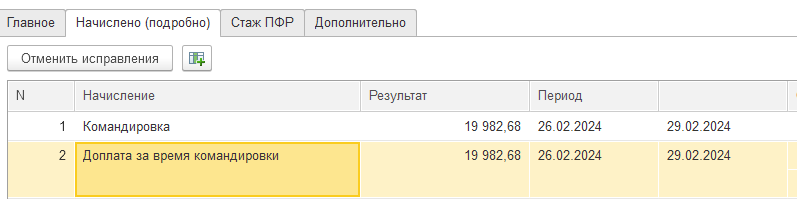
На закладке "Начисления" рассчитываются суммы начислений за командировку. Обратите внимание: в дни, которые являются выходными по графику сотрудника, средний заработок за ним не сохраняется. Для графиков с настройкой "Суммированный учет" расчет среднего заработка производится в часах, для остальных случаев – в днях.
На закладке "Дополнительно" указываются сведения, требуемые для оформления приказа и других печатных форм, сопровождающих командировку. При необходимости можно уточнить способ отражения в бухгалтерском учете.
Практикум №115
Создадим документ "Командировка" для Азаровой А.А. с 26.02.2024 по 01.03.2024.
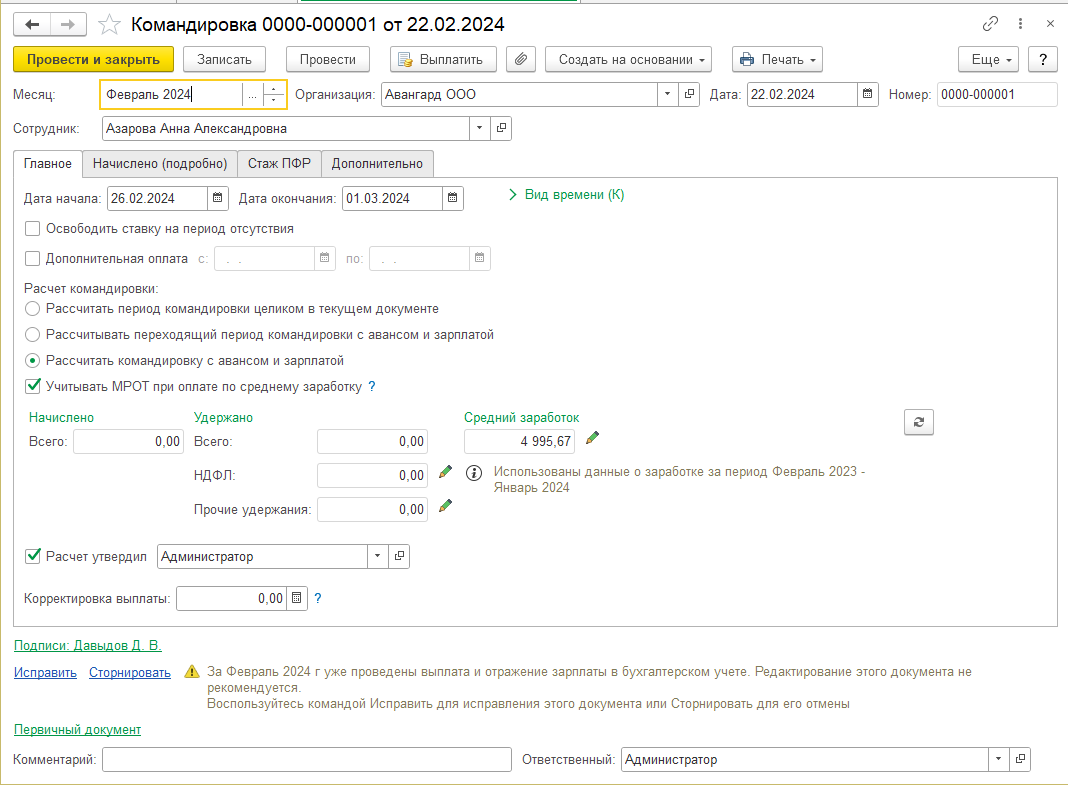
Командировка будет оплачена с авансом и зарплатой, поэтому на закладке "Начислено (подробно)". Стаж в ПФР на период командировки не менялся.
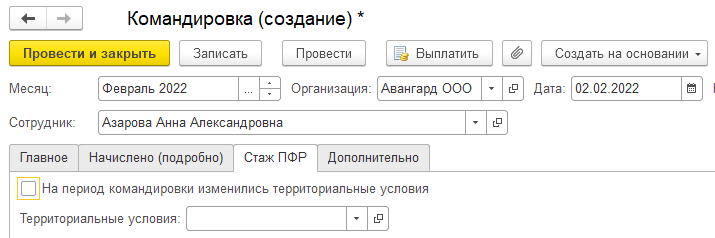
Заполним раздел "Дополнительно", проведем документ.
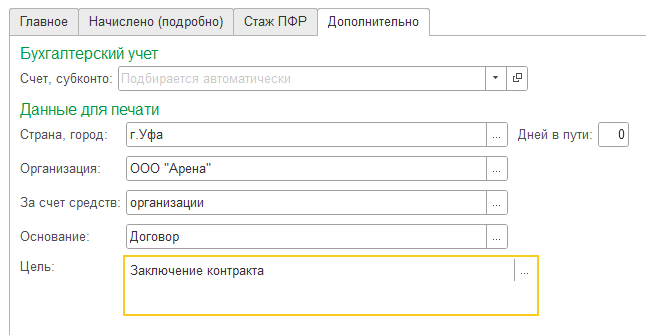
Выплата будет производится вместе с заработной платой. Из формы документа можно вывести на печать приказ о направлении в командировку.
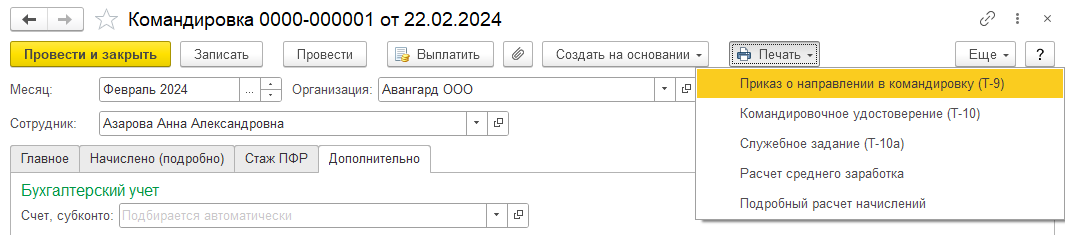
Из формы документа можно вывести на принтер пакет документов для оформления командировки. На основании документа можно ввести "Совмещение должностей".
Если период командировки не включается в стаж для досрочного назначения пенсии для льготников либо для сотрудников, работающих в особых территориальных условиях, то необходимо установить соответствующий флаг на закладке "Стаж в ПФР" (либо выбрать территориальные условия).
Командировка может носить длительный характер. Для программы командировка считается длительной, если ее сроки переходят с месяца на месяц. В настройках расчета зарплаты программы можно установить настройку, позволяющую оплачивать такие командировки помесячно.
Практикум №116
Оформим приказ на командировку для сотрудницы ООО "Авангард" Дуровой Н.А. Сроки командировки: 18.02-21.02.
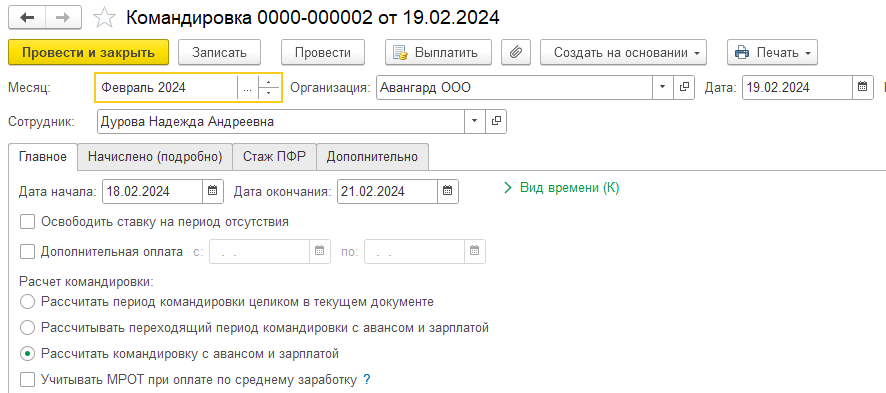
Расчет оплаты по среднему заработку не производится, т.к. сотрудницы в этот день только принята на работу и среднего заработка у нее нет (только доплата до МРОТ).
В таком случае средний заработок следует рассчитывать из ФОТ сотрудника. Перейдем к настройке среднего заработка и дополним его по данным ФОТ (кнопка будет активна, т.к. сотрудник принят в текущем месяце).
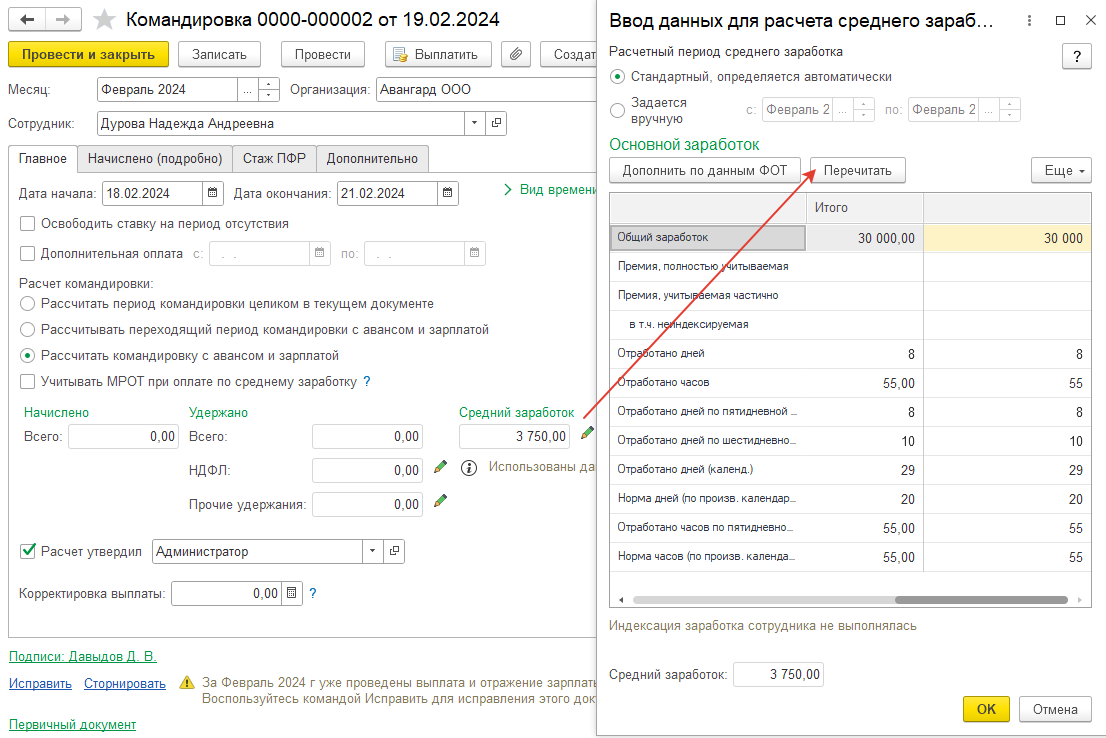
Установим расчет командировки с авансом и зарплатой. Мы видим, что командировка оплачена только за три дня (4й день – праздник). Сотрудница специально направляется для работы в выходной. Следовательно, необходимо компенсировать ей такую работу (далее введем приказ о работе в выходной).
Раздел "Дополнительно" можно заполнить произвольно, проведем документ.
По аналогии с отпусками сотрудников существует документ "Командировка группы". Доступ к документу "Командировка группы" осуществляется из раздела "Кадры / Командировка" либо из раздела "Зарплата / Командировка", команда "Создать Т-9а". Также документ можно вызвать из раздела "Кадры / Все отсутствия / Командировка группы".
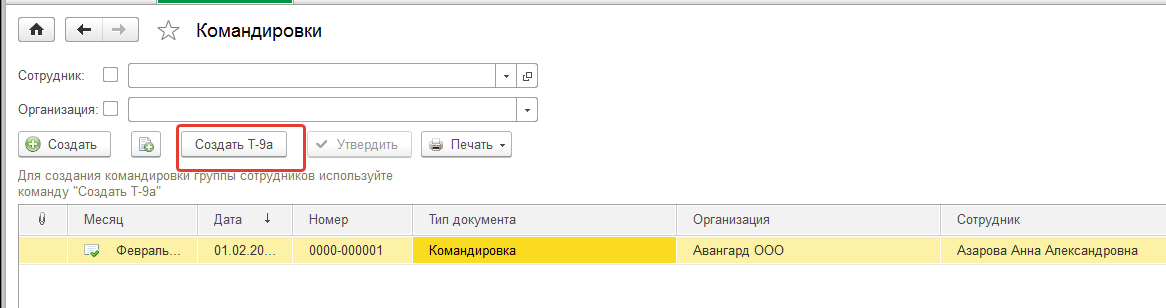
Порядок работы с документом аналогичен групповому документу "Отпуск сотрудников": 1. Кадровик создает группой приказ на командировку. Данным документом не производится расчет сумм сотрудникам, документ является вспомогательным, режима проведения не имеет.
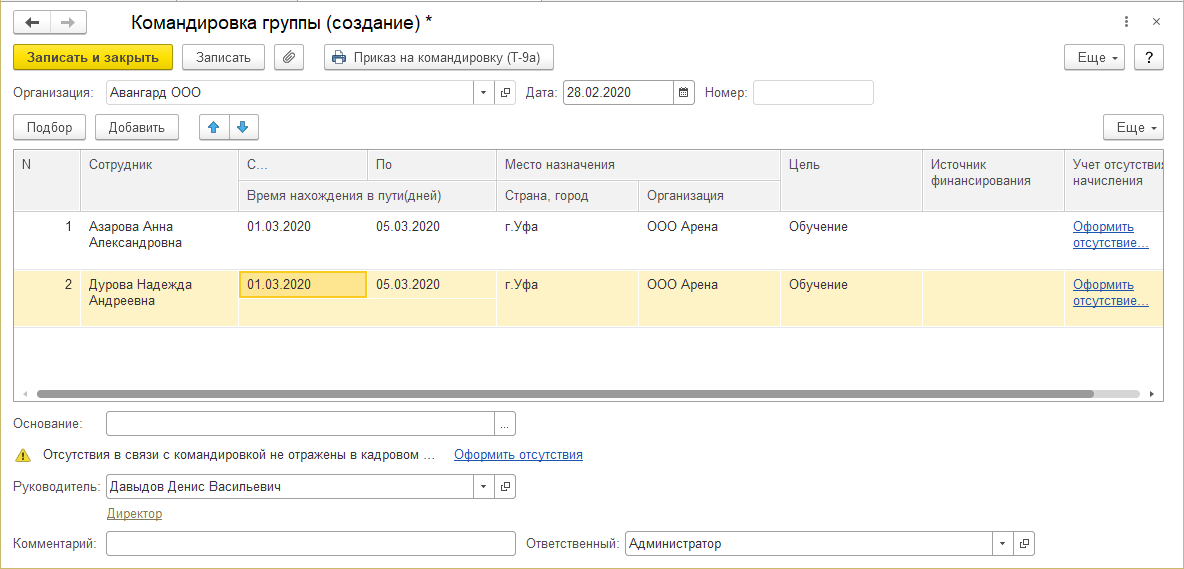
В документе указывается список сотрудников, которые отправляются в командировку и текстовые поля по оформления приказа на командировку. Документ записывается. Из формы документа можно вывести на печать "Приказ о направлении работников в командировку форме Т-9а".
2. Кадровик или расчетчик (по договоренности) на основании группового приказа создает индивидуальные документы на оплату командировок, производя тем самым расчет сумм оплаты по среднему и регистрацию данных о неотработанном времени для начисления зарплаты. Зарегистрировать документ "Командировка" можно либо по каждому сотруднику индивидуально, либо в целом по документу. В нижней части формы документа отображается подсказка: все ли отсутствия отражения в кадровом учете (т.е. для всех ли строк созданы отдельные документы по командировкам). Пока не созданы индивидуальные документы, командировки не будут зафиксированы в учете зарплаты.
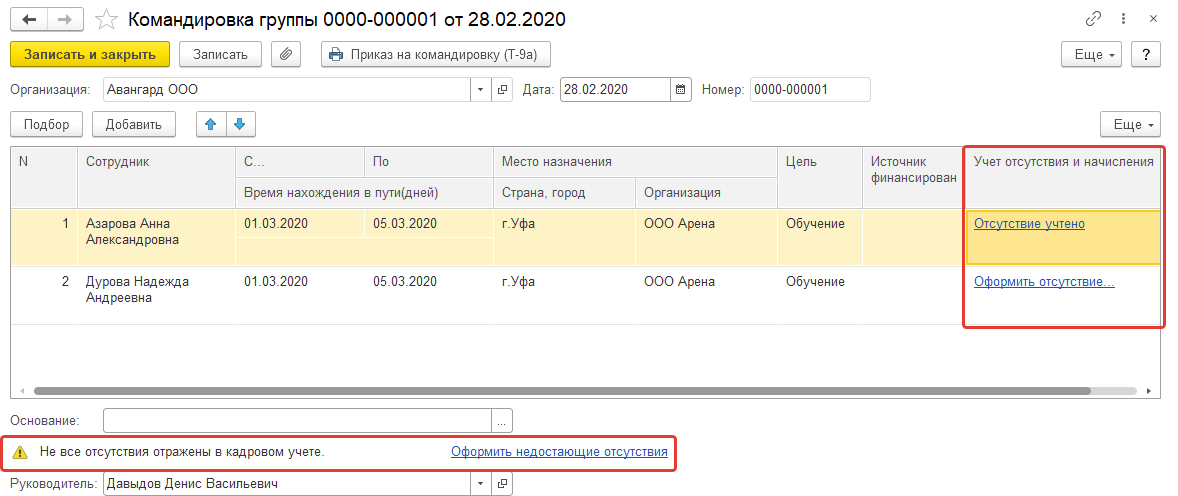
В рамках нашей учебной базы групповой приказ создавать не планируется.
Документ предназначен для регистрации оплаты дополнительных выходных дней по уходу за детьми-инвалидами. Оплата производится по среднему заработку за счет средств ФСС. Данным документом регистрируются начисления с назначением "Оплата дней по уходу за детьми-инвалидами". Доступ к документу осуществляется: из раздела "Кадры / Все отсутствия", из раздела "Зарплата / Все начисления".
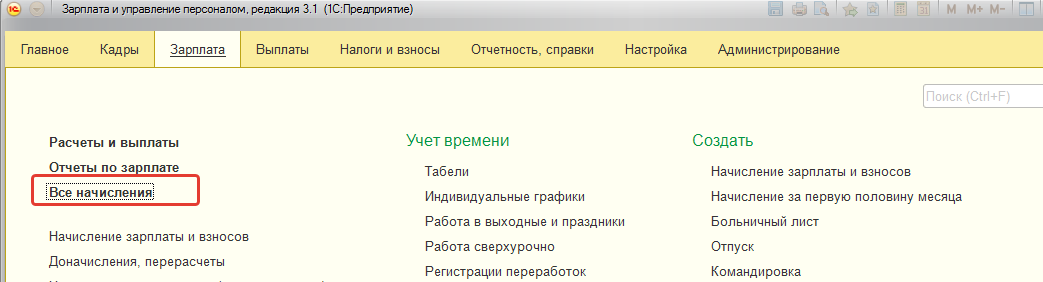
В шапке документа указывается месяц начисления и сотрудник. На закладке "Главное" указываются дни ухода за детьми-инвалидами. Поскольку таких дней в месяце может быть, то в документе существует возможность указать несколько дат в рамках месяца (это должны быть рабочие даты по графику сотрудника).
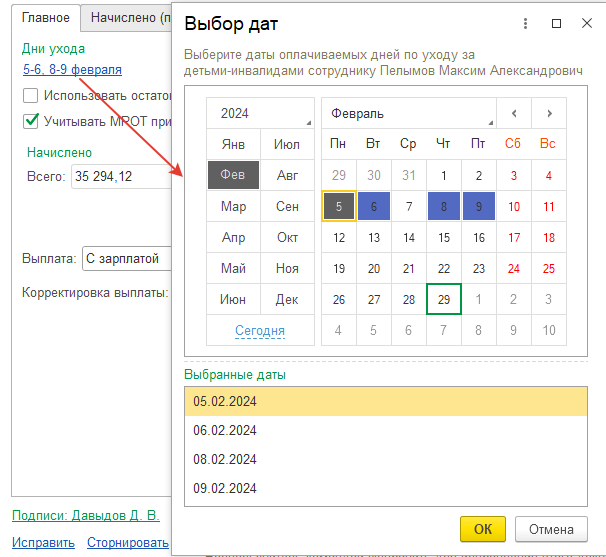
Также на закладке "Главное" отображается средний заработок, начисленные суммы и настраивается порядок выплаты сумм по документу.
На закладке "Начисления (подробно)" рассчитываются суммы начислений (за рабочие дни по графику сотрудника). По умолчанию данное начисление не облагается НДФЛ. Из формы документа можно вывести на печать приказ о предоставлении дополнительных выходных дней и расчет среднего заработка.
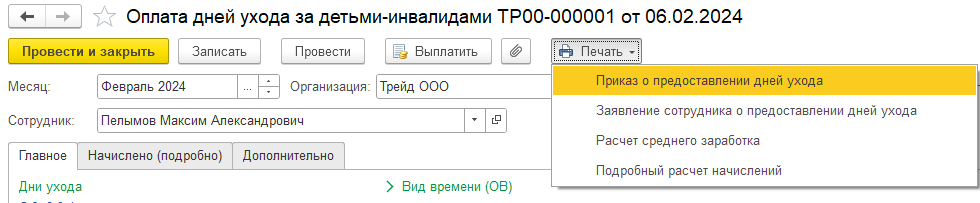
Напомним, что организации могут начислять пособия по уходу за детьми-инвалидами и социальные пособия на погребение, а затем подавать заявления на возмещение сумм из Фонда. Рассмотрим, как отразить данную ситуацию в программе на примере дней ухода за детьми-инвалидами.
Практикум №117
Сотруднику ООО "Трейд" Пелымову М.А. предоставлены четыре дня по уходу за детьми-инвалидами: 5,6,8,9 февраля. Из раздела "Зарплата/ Все начисления" создадим документ "Оплата дней по уходу за детьми-инвалидами".
Заполним на закладке "Главное" указанные даты.
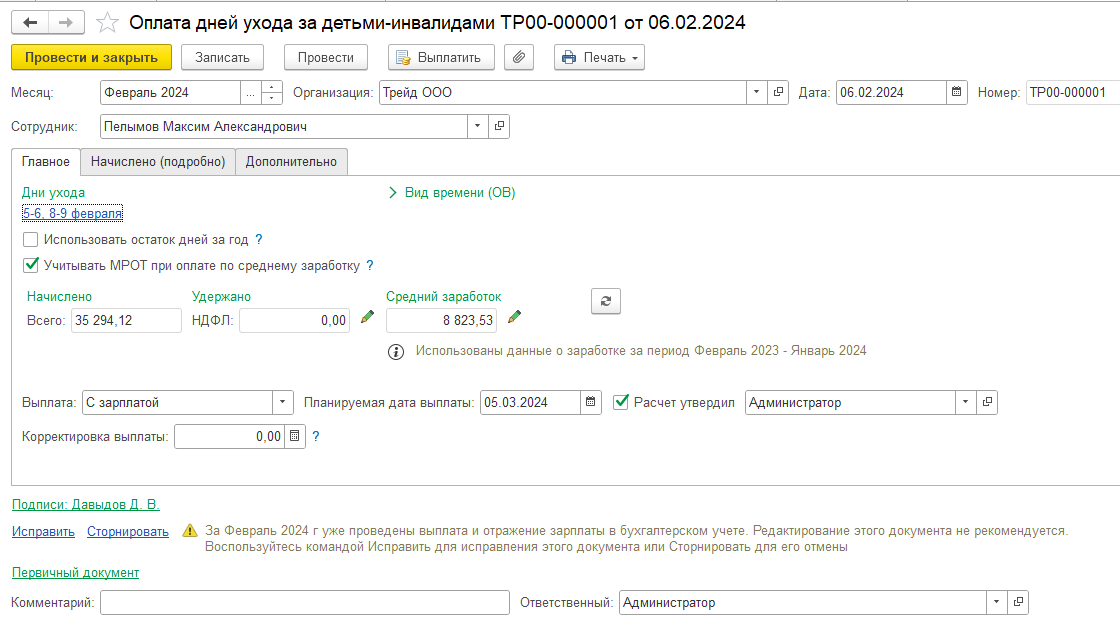
Для этого перейдем по ссылке "Заполнить" и кликнем на нужные числа два раза левой клавишей мыши. Оплата будет рассчитана автоматически за все указанные дни в одном документе. Проверим расчет на закладке "Начислено"

На закладке "Дополнительно" укажем количество документов, прилагаемых к заявлению.
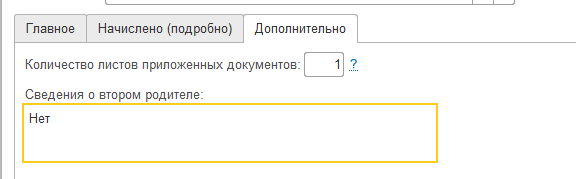
Документ проведем. Выведем на печать приказ и заявление сотрудника о предоставлении дней ухода.
Документ предназначен для регистрации прочих видов оплаты по среднему заработку.
Данный документ доступен, если созданы начисления с назначением "Оплата времени сохраняемого среднего заработка". Такие начисления создаются как стартовым помощником (например, оплата донорам за сдачу крови), так и вручную пользователем. Доступ к документу осуществляется:
Из раздела "Кадры / Все отсутствия (либо все кадровые документы)"
Из раздела "Зарплата / Все начисления".
В шапке документа указывается месяц начисления и сотрудник. Документ составляется на одного сотрудника. На закладке "Главное" указывается вид отсутствия, период отсутствия. Обратите внимание, что вид отсутствия выбирается из справочника "Виды использования рабочего времени", т.е. из списка обозначений в табеле учета рабочего времени. Соответственно для расчета потребуется начисление с таким видом времени (по аналогии с видами отпусков и начислениями по отпускам).
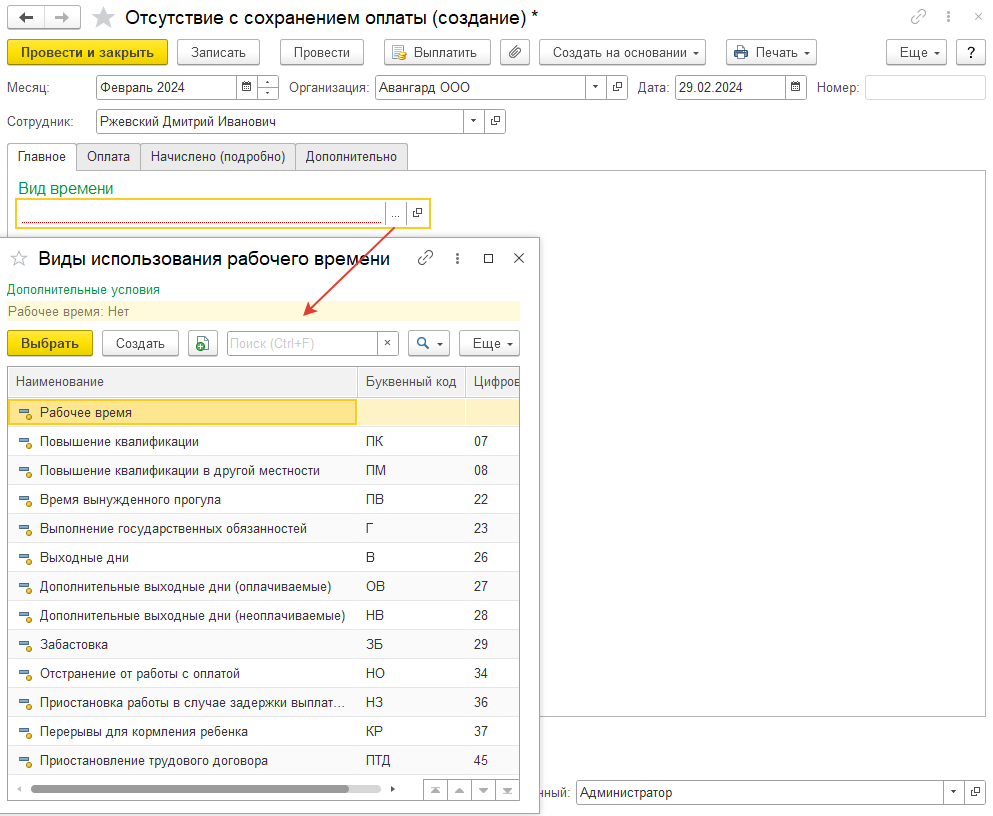
Если вида расчета с выбранным видом отсутствия в списке начислений не окажется, то рассчитать документ будет невозможно.
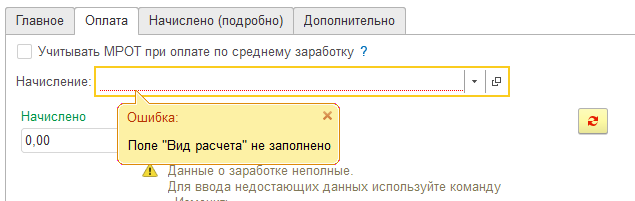
Отдельный реквизит – дата начала периода сохранения среднего заработка, на эту дату рассчитывается средний заработок, дата устанавливается по умолчанию равной дате начала периода отсутствия. Также дата может корректироваться пользователем вручную.
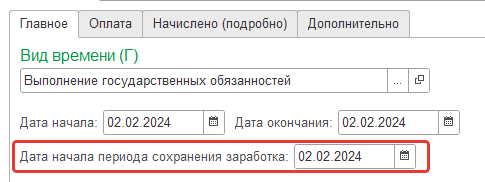
На закладке "Оплата" выбирается вид начисления (если вид начисления с данным видом рабочего времени один в списке начислений, то он будет заполнен автоматически). Здесь же отображаются общие начисленные суммы, и выбирается способ выплаты начисленных сумм. Процент оплаты указывается в том случае, если сотруднику нужно оплатить в меньшем размере (например, студенту за предоставленный библиотечный день – 50% среднего заработка).
Практикум №118
Сотрудник ООО "Авангард" Ржевский Д.И. взял донорский день с 02.02.2024 по 02.02.2024 с сохранением среднего заработка.
Из раздела "Зарплата / Все начисления" создадим документ "Отсутствие с сохранением оплаты" и начислим сотруднику оплату по среднему заработку.
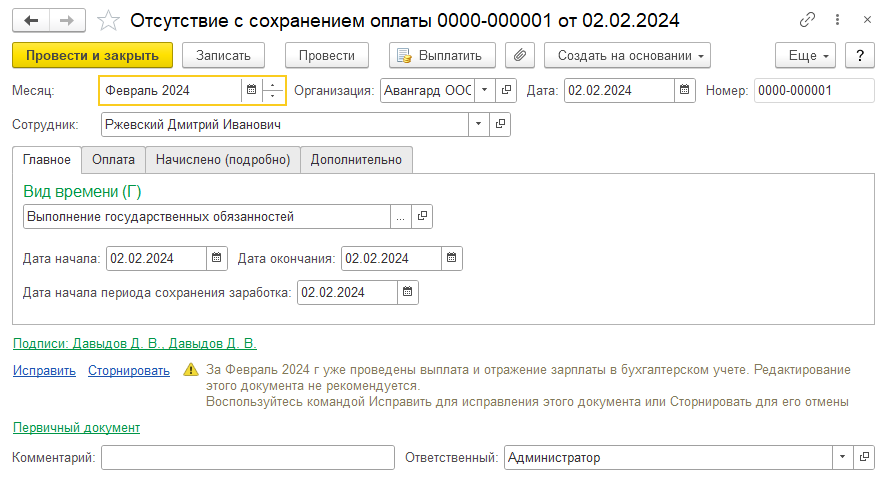
Оплата
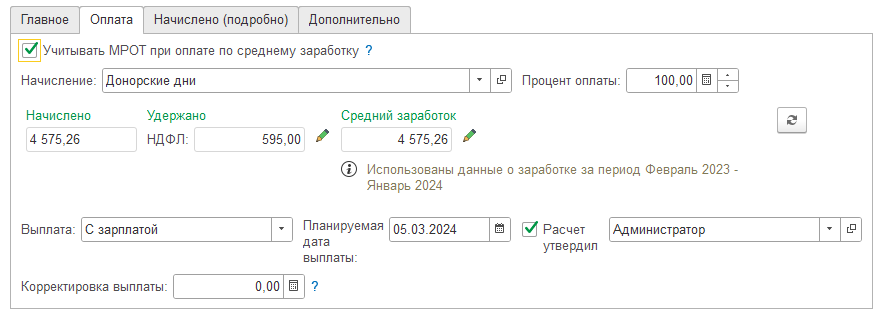
Начисления

Проведем документ. Выведем на печать приказ об оплате по среднему заработку.
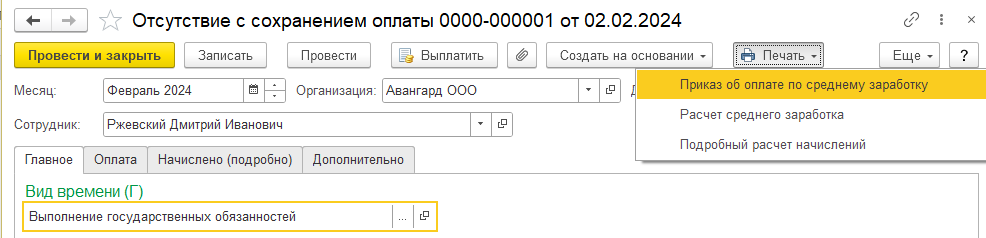
Если необходимо оплачивать как-то иначе (например, по графику 40-часовой рабочей недели, но как при суммированном учете – по часам), то следует создать индивидуальный график сотруднику. Выплата будет осуществляться вместе с зарплатой. Проведем документ.
На закладке "Начисления" отображается подробный расчет начислений. Обратите внимание: в выходные дни по графику средний заработок за сотрудником не сохраняется. Для внутренних совместителей создаются отдельные документы.
На закладке "Дополнительно" можно уточнить способ отражения зарплаты в учете. На основании документа можно ввести документ "Совмещение должностей". Также из формы документа можно вывести на печать расчет среднего заработка.
По аналогии с отпусками и командировками сотрудников в программе существует документ "Отсутствие с сохранением оплаты списком".
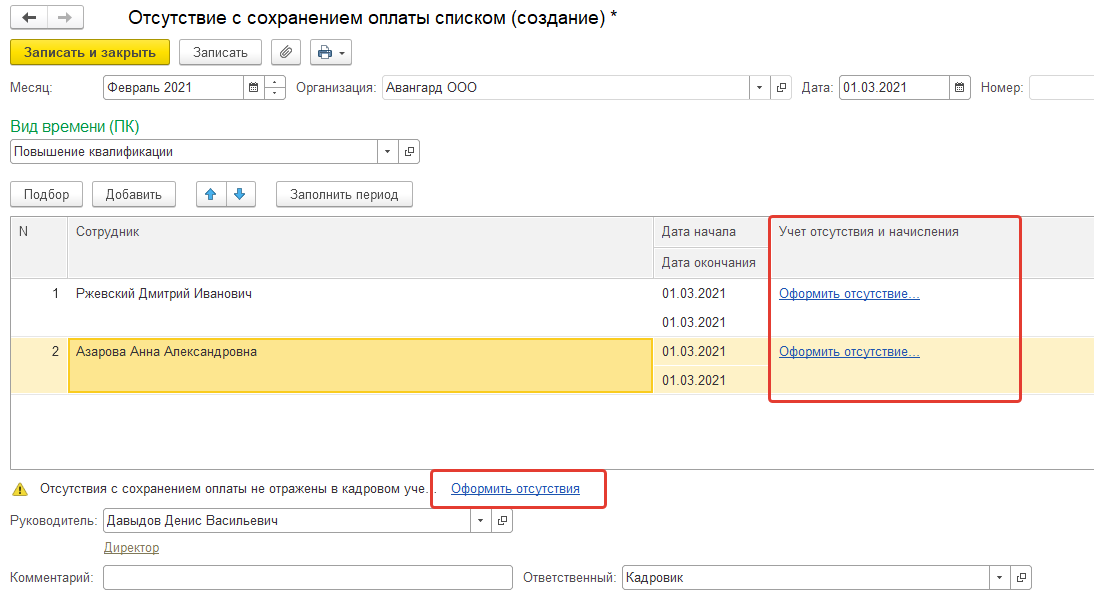
Доступ к документу осуществляется из раздела "Кадры / Все отсутствия". Порядок работы с документом аналогичен групповому документу "Командировка группы", отдельно рассматриваться не будет.
Документы "Отсутствие (болезнь, прогул, неявка)" и "Отсутствие (болезнь, прогул, неявка) на список сотрудников" предназначены для регистрации периодов без оплаты, таких как отсутствие сотрудника без подтверждающих документов, прогул. Документы доступны, если в настройках расчета зарплаты в программе выбрана соответствующая возможность (возможно также в настройках включить отдельную возможность для внутрисменных отсутствий).
Доступ к документам осуществляется из раздела "Кадры / Все отсутствия (либо Все кадровые документы)", из раздела "Зарплата / Все начисления".
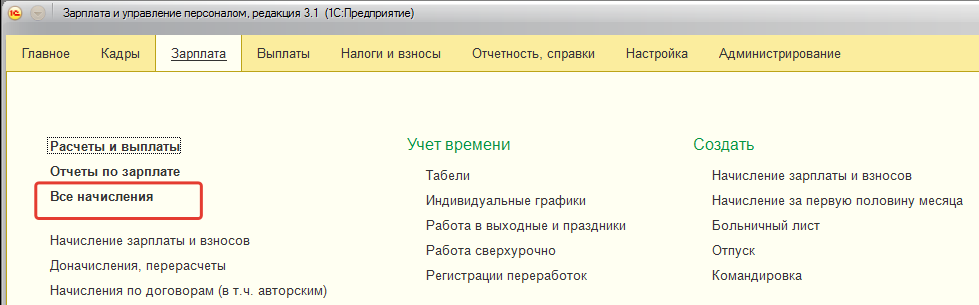
В шапке документа указывается месяц начисления. В документе "Отсутствие (болезнь, прогул, неявка)" заполняется один сотрудник, в документе "Отсутствие (болезнь, прогул, неявка) на список сотрудников" – несколько сотрудников. В документах выбирается вид и период неоплачиваемого отсутствия.
Практикум №119
Сотрудник ООО "Авангард" Крючков И.П. с 26.02.24 заболел и не вышел на смену. Зафиксируем пока отсутствие по невыясненной причине – до конца месяца. Для этого из раздела "Зарплата/ Все начисления" создадим документ "Отсутствие (болезнь, прогул, неявка)" и заполним его следующим образом. Проведем документ.
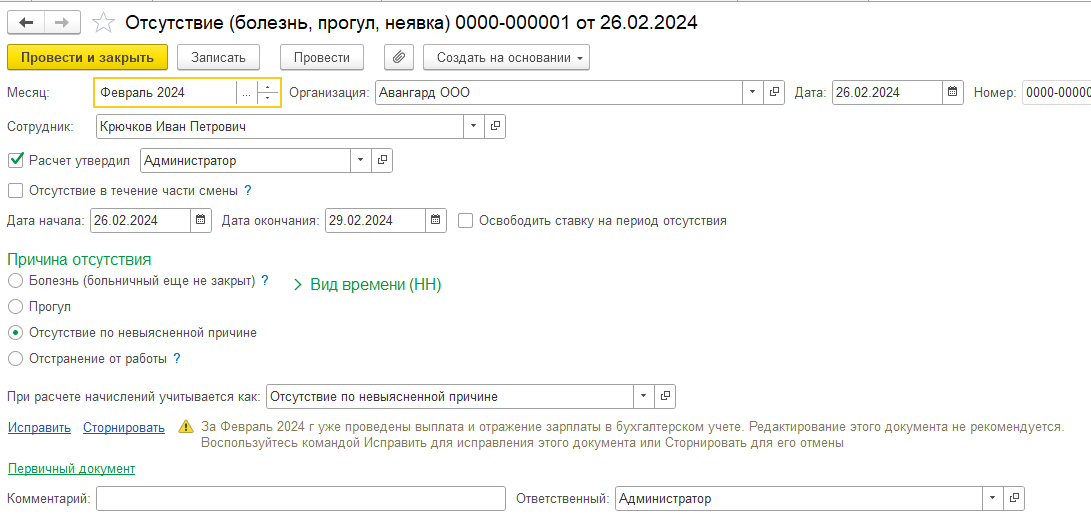
Документами регистрируются начисления с назначением "Неявка по невыясненным причинам", "Неявка по болезни", "Прогул", "Простой по вине работника" (отстранение).
На основании документа можно ввести документ "Совмещение должностей".
Документ может создаваться на основании сведений Фонда об ЭЛН – если поступило сообщение об открытом больничном. В этом случае можно указать ссылку на номер ЭЛН.
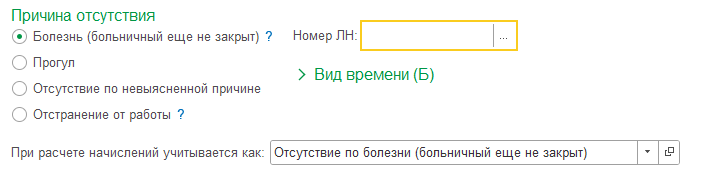
Документы "Отгул" и "Отгул списком" предназначены для регистрации отгулов без оплаты. Такие отгулы используются в качестве компенсации за работу в выходной/праздничный день либо сверхурочно. Документами регистрируются начисления с назначением "Отгул".
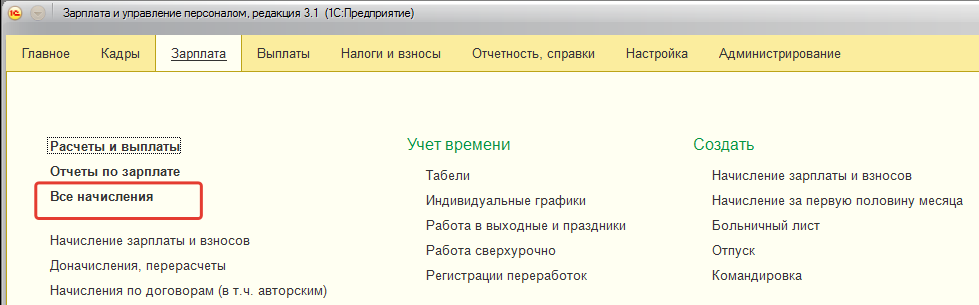
Документы доступны, если в настройках расчета зарплаты в программе выбрана соответствующая возможность (возможно также в настройках включить отдельную возможность для внутрисменных отсутствий). Документ "Отгул" составляется на одного сотрудника, документ "Отгул списком" – на нескольких. Данным документом регистрируется неоплачиваемый выходной.
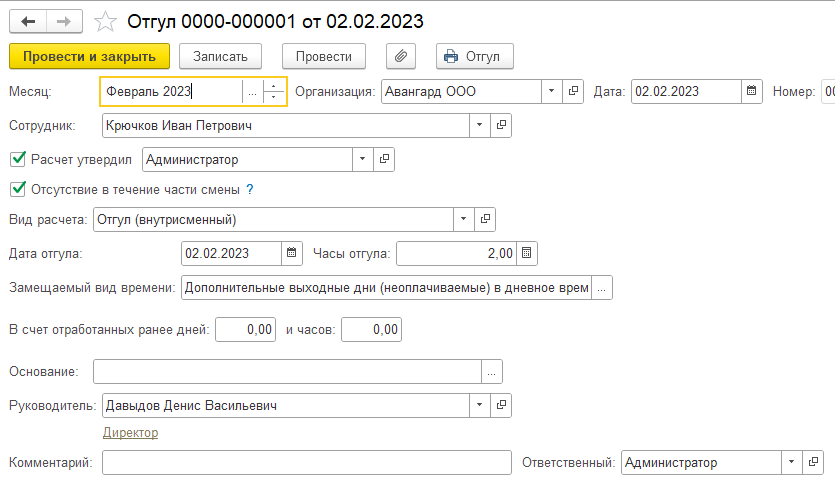
Доступ к документам осуществляется из раздела "Кадры / Все отсутствия (либо Все кадровые документы)", из раздела "Зарплата / Все начисления".
В программе учитывается информация о днях (в случае оплаты работы в выходные и праздники по дням) или часах накопленных отгулов. При этом продолжительность фактически предоставляемого отгула не поставлена в жесткую зависимость от ранее накопленного.
Предполагается, что пользователь сам принимает решение, в счет скольких ранее накопленных дней или часов отгула предоставляется фактический отгул. В связи с этим в документах указывается:
Период предоставления отгула (если отгул предоставляется в части смены, то количество часов отгула);
В счет какого числа дней и часов, отработанных ранее, предоставляется отгул. Эта информация может корректироваться вручную.
В рамках курса документ не создается.
В некоторых документах ("Отсутствие с сохранением оплаты", "Отпуска без сохранения" и т.д.) существует возможность регистрации почасовых внутрисменных отклонений. Такая возможность должна быть включена в настройках программы. При этом в списках начислений доступны начисления с настройкой вида времени "Неполные смены".
Для обеспечения возможности ввода почасового отклонения в таких документах создано поле "Часы отсутствия".
В форме документа переключатель устанавливается на отсутствие в течение части смены и указывается дата события и количество часов (см. практикум ниже).
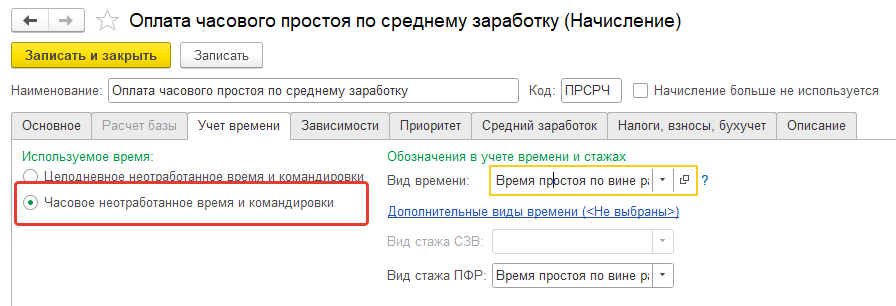
Обратите внимание – для сотрудников, у которых основной оплатой является оплату по окладу, при вводе почасовых отклонений сумма основной оплаты уменьшена не будет. Обычно почасовые отклонения используются для сотрудников с оплатой "оплата по окладу по часам"/ "оплата по часовому тарифу".
Простои могут быть оплачиваемые и неоплачиваемые. В программе существует возможность регистрировать любой вид простоя документом "Простои сотрудников", если выбрана соответствующая возможность в настройках программы. Доступ к документу по умолчанию осуществляется из раздела "Кадры / Все кадровые документы" либо из раздела "Зарплата / Все начисления". Документ может заполняться на список сотрудников. В шапке документа выбирается месяц начисления, период простоя и вид приостановки работы:
простои по вине работодателя (оплата производится в размере не менее 2/3 среднего заработка),
простои по причинам, не зависящим от работодателя и сотрудника (оплата в размере 2/3 тарифной ставки),
простой по вине работника – не оплачивается.

Отстранение также может быть оплачиваемым и не оплачиваемым.

Другая причина – вариант выбирается в связи с задержкой выплаты зарплаты.
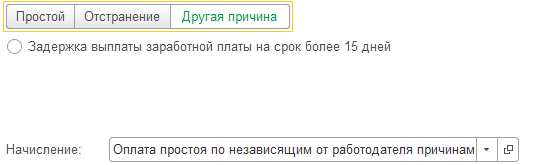
На закладке "Сотрудники" заполняется список сотрудников, которые простаивают одновременно в указанные в документе даты. На закладке "Дополнительно" указываются причины простоя, а также необходимость находится сотрудникам на рабочих местах. Также в документе указывается порядок выплаты сумм сотрудникам. Из формы документа можно вывести на печать приказ о временной приостановке работ и расчет среднего заработка (для простоя по вине работодателя).
Практикум №120
Сотруднику ООО "Авангард" Тучкову Ф.Ф. (инженер) оформлен простой, по причинам, не зависящим от работодателя и работника, на 27.02.2024 на 5 часов в дневное время. Отразим ситуацию в программе. Для этого из раздела "Зарплата/ Все начисления" создадим документ "Простой" и заполним его следующим образом:
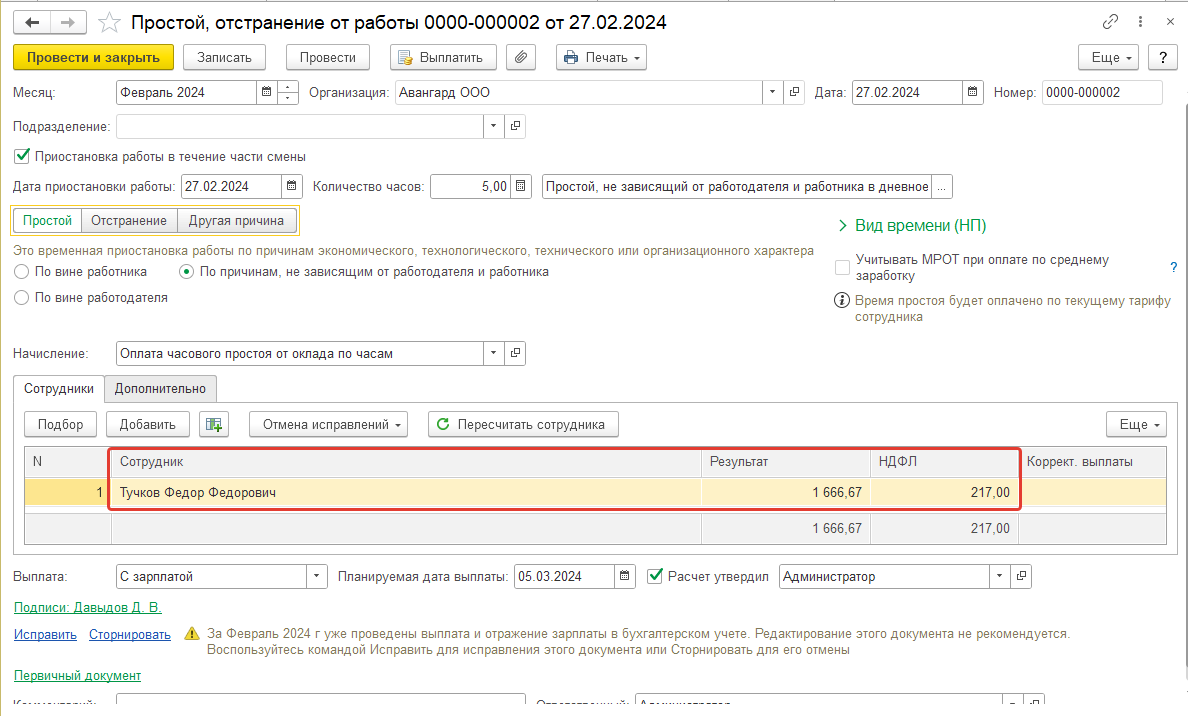
Приостановка в течение части смены (Простой, не зависящий от работодателя и работника в дневное время); Дата 27.02.2024, 5 часов.
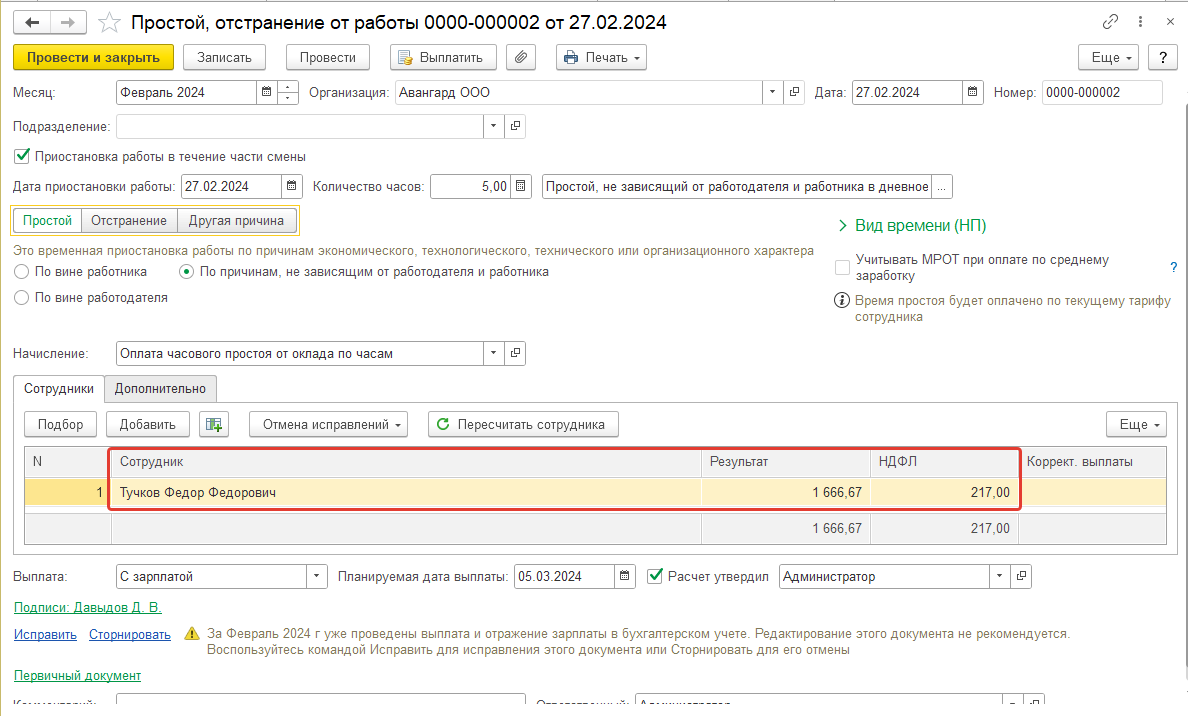
Вид простоя - Не зависящий от работодателя и работника;
Расчет производится автоматически.
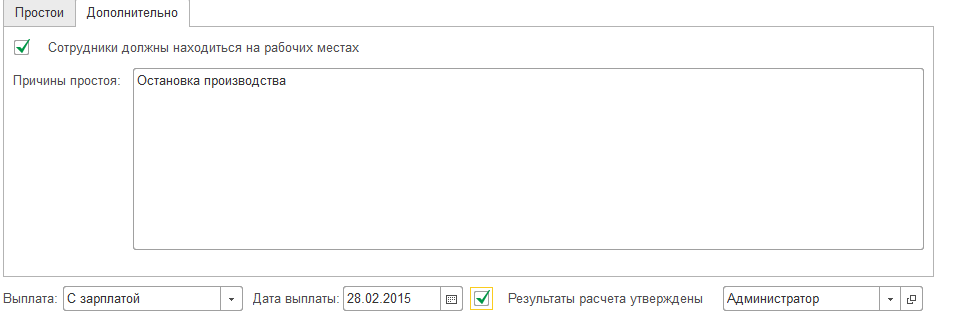
Проведем документ. Выведем на печать приказ о временной приостановке работ.

Документы по праздничным и сверхурочным часам расчет сумм сотрудникам не производят. Они регистрируют время, отработанное сверх нормы. Оплата этого времени производится в документе "Начисление зарплаты и взносов".
Документ доступен при соответствующей настройке расчета зарплаты в программе. Доступ к документу осуществляется из раздела "Кадры/ Все кадровые документы" либо "Зарплата/ Работа в выходные и праздники".
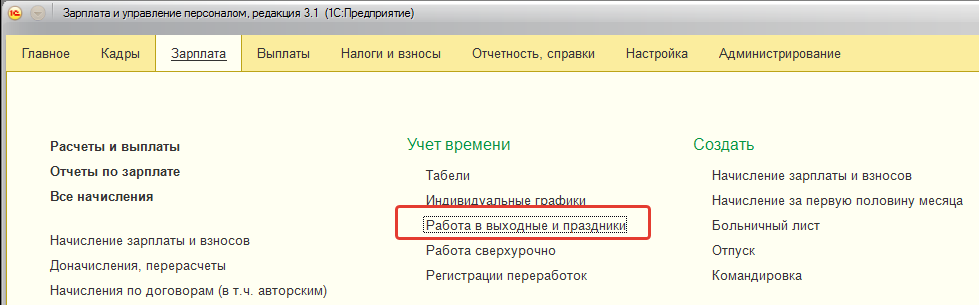
Уточним, какие ситуации решаются данным документом.
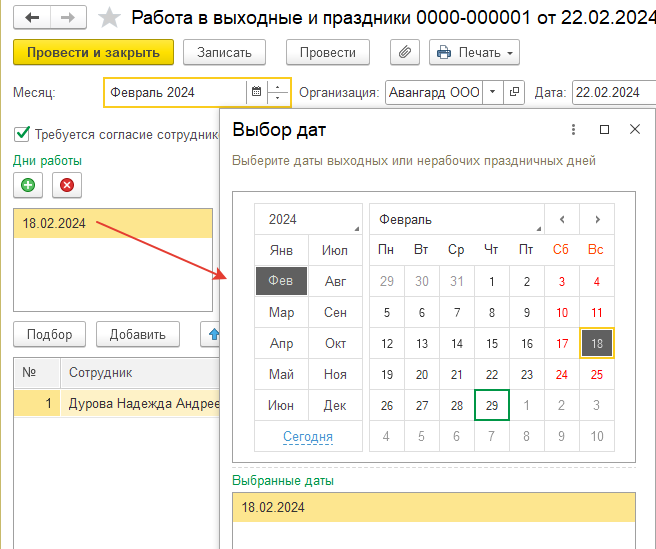
Ситуация "Работа в выходной день" может быть реализована следующими способами (пользователь выбирает тот способ, который ему требуется в данном конкретном случае для расчета):
Ввести индивидуальный график с предоставлением выходного дня на одну дату и рабочим днем на другую дату. В этом случае повышенная оплата не производится. Сотрудник получает полный размер оклада. В табеле рабочее время отражается как явка.
Ввести документ "Работа в выходные и праздники" - в документе можно выбрать повышенную оплату либо отгул. Рабочее время выделяется в табеле отдельно. В случае повышенной оплаты при начислении зарплаты производится оплата в повышенном размере. В случае отгула рабочее время оплачивается в одинарном размере.
Ситуация "Работа в праздник" отличается от работы в выходной день тем, что по сменному графику работы у сотрудника смена может попасть на праздничный день по производственному календарю. В этом случае изучаемый документ не вводится. Доплата за работу в праздник по графику в типовой версии программы рассчитывается автоматически (см. расчет зарплаты за февраль далее). В остальных случаях работа в праздник отражается и оплачивается так же, как работа в выходной.
Документ "Работа в выходные и праздники" представляет собой приказ на выход на работу в выходной и/или праздничный день. В нем указываются даты выхода на работу (по графику сотрудников это должны быть нерабочие дни), список сотрудников, и часы либо дни, отработанные сверх нормы времени.
При необходимости в документе можно указать способ отражения в учете – для всего документа либо для каждого сотрудника в отдельности. Также в документе указываются данные для печатных форм.
Обратите внимание на то, что расчет работы в выходной и праздничный день может производиться как в днях, так и в часах. В случае учета дней рабочий день отмечается флажком, в случае учета часов необходимо проставить конкретное количество часов для каждой рабочей даты в документе;
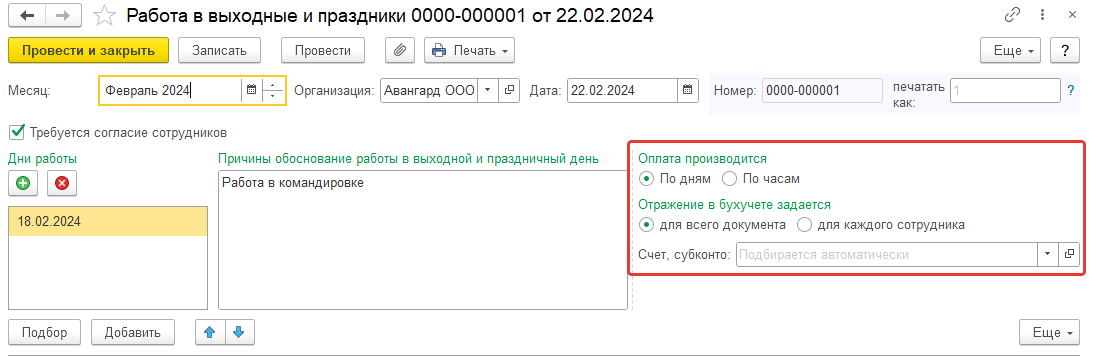
В случае почасовой оплаты пересчет оклада сотрудника в часовую ставку для оплаты праздничных часов производится по алгоритму, указанному либо в настройках расчета зарплаты программы, либо в кадровых документах сотрудника (если данный алгоритм корректировался при кадровых движениях по каким-либо причинам).
Документ регистрирует данные для учета отработанного времени. Оплата же за это время зависит от выбранного способа компенсации работы в праздник (выходной):
Повышенная плата – в этом случае на основании введенного времени автоматически выполняется "выстреливающее" начисление "Оплата праздничных" в документе "Начисление зарплаты и взносов" (сразу с двойной оплатой);
Отгул - в этом случае на основании введенного времени автоматически выполняется "выстреливающее" начисление " Оплата работы в праздничные и выходные дни без повышенной оплаты" в документе "Начисление зарплаты и взносов" без повышенной оплаты. Отгул можно зарегистрировать либо отдельным документом "Отгул", либо присоединить к отпуску. Отгулы будут доступны, только если в настройках расчета зарплаты программы будет включена данная возможность. В табеле учета рабочего времени этот день будет учтен как "Праздник без повышенной оплаты (ПН)".
Из формы документа можно вывести на печать приказ о работе в выходной день и график работы в выходные дни.
Практикум №121
1. Сотрудник ООО "Авангард" Ржевский Д.И. отработал со своего согласия 23 февраля 7 часов. Из раздела "Зарплата/ Работа в выходные и праздники" откроем список документов и добавим приказ на выход на работу в праздники. Укажем месяц - февраль, добавим даты.
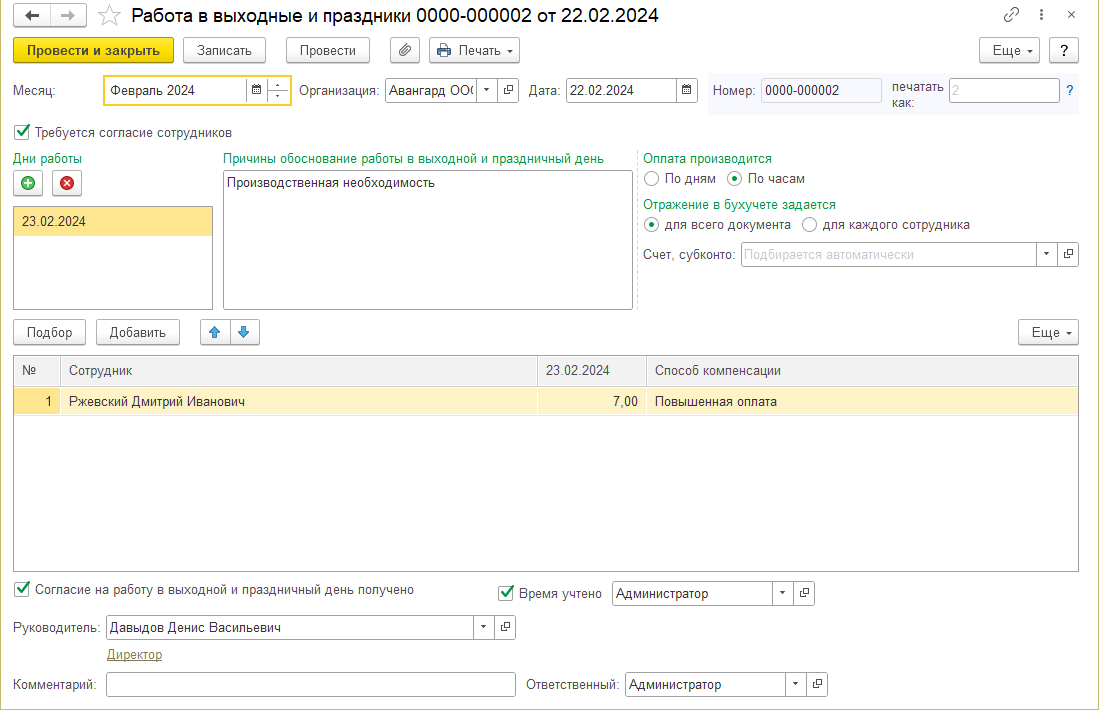
В качестве компенсации для Ржевского Д.И. будет выбрана повышенная оплата, она будет производиться в документе "Начисление зарплаты и взносов". Учет времени работы в праздник производится в часах, согласие на такую работу получено.
Проведем документ. Выведем на печать приказ на работу в праздники, а также график работы.
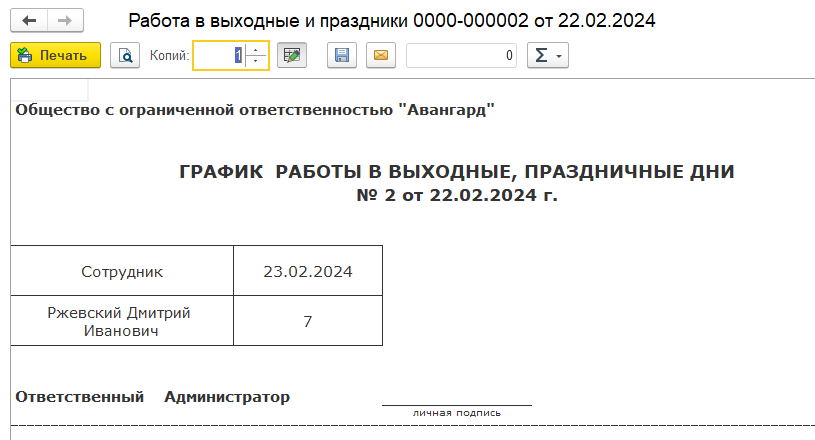
2. Дурова Н.А. была направлена в командировку, где отработала полный день 18.02 (является выходным днем по ее графику). Добавим для нее приказ на выход на работу в выходной. Укажем месяц - февраль, дату 18.02. В качестве компенсации для Дуровой Н.А. будет выбрана повышенная оплата (оплачивается в "Начислении зарплаты и взносов").
Учет времени работы в выходной производится в днях, согласие на такую работу получено.
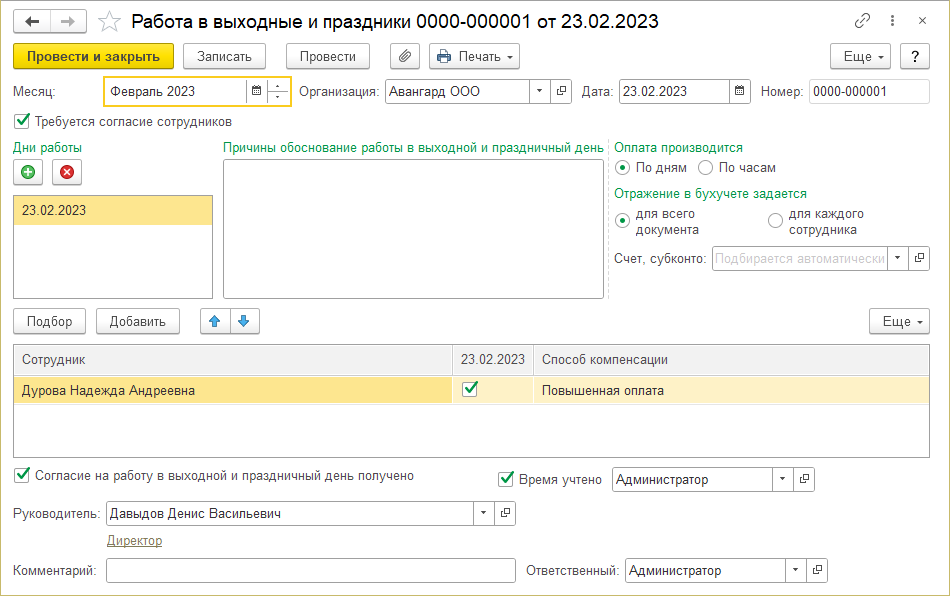
Проведем документ. Выведем на печать приказ на работу в праздники.
Предоставить отгул при одинарной оплате в последующем можно двумя способами:
Вариант 1 – документом "Отгул", при расчете оплаты по окладу этот день будет уменьшать сумму оклада;
Вариант 2 – через индивидуальный график работы, в этом случае за полностью отработанный месяц сумма оклада уменьшаться не будет.
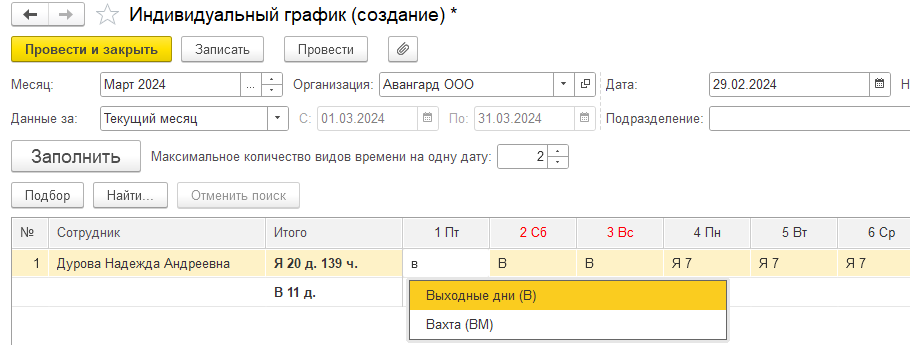
Документ "Работа сверхурочно" доступен при соответствующей настройке расчета зарплаты в программе. Доступ к документу осуществляется из раздела "Кадры/ Все кадровые документы" либо "Зарплата/ Работы сверхурочно".
Документ также представляет собой кадровый приказ на работу в рабочий день сверх нормы времени. В документе указываются даты сверхурочной работы для сотрудников (это должны быть рабочие даты по графикам сотрудников) и часы сверхурочной работы по каждому сотруднику.
При этом пересчет оклада сотрудника в часовую ставку для оплаты праздничных часов производится по алгоритму, указанному либо в настройках расчета зарплаты программы, либо в кадровых документах сотрудника (если данный алгоритм корректировался при кадровых движениях по каким-либо причинам). В целом порядок работы с документом схож с предыдущим.
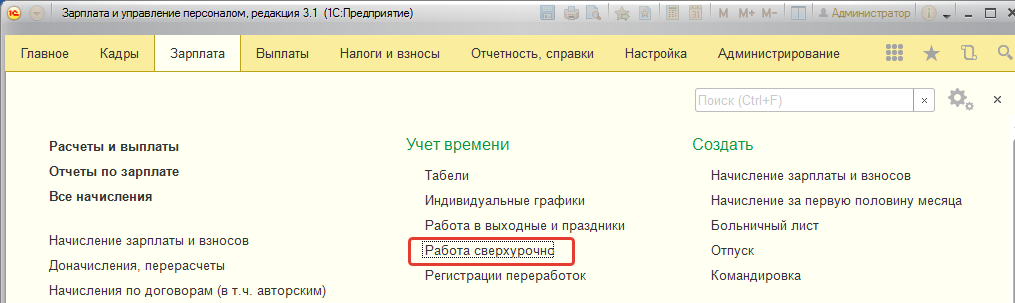
Практикум №122
Сотрудница ООО "Авангард" Азарова А.А. со своего согласия отработала 1 и 2 февраля по 3 и 1 часу сверхурочно (производственная необходимость).
Зарегистрируем приказ на сверхурочные работы сотруднику. Для этого из раздела "Зарплата/ Работа сверхурочно" откроем список документов и добавим приказ на сверхурочную работу. Укажем месяц - февраль, добавим даты, сотрудника и часы ее работы. В качестве компенсации будет выбрана повышенная оплата (она будет производиться в документе "Начисление зарплаты и взносов").
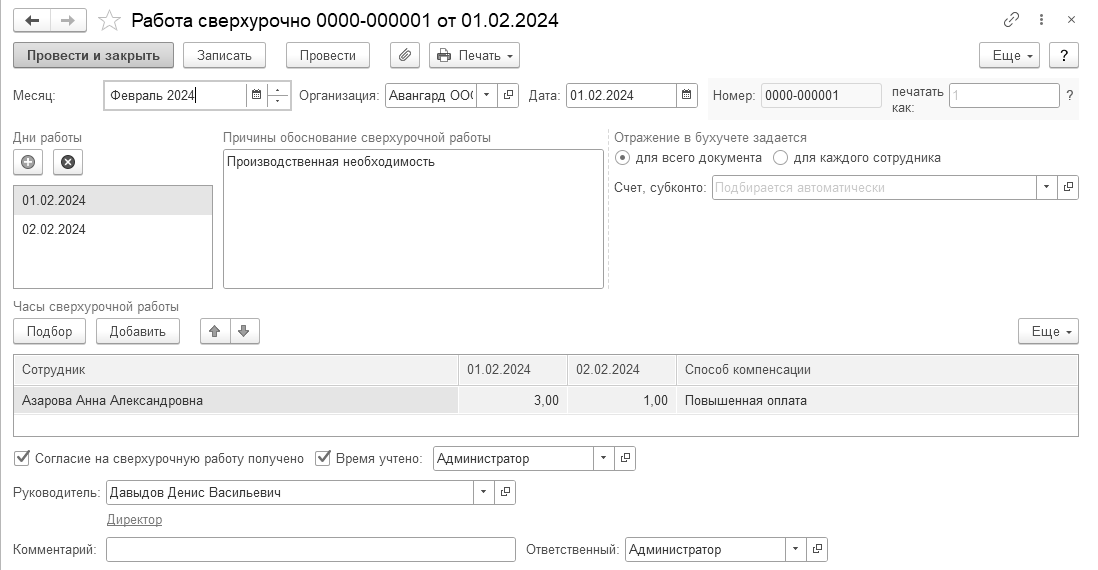
Проведем документ. Выведем на печать график работы сверхурочно и приказ на сверхурочную работу.

Документ регистрирует данные для учета отработанного времени. Оплата же за это время зависит от выбранного способа компенсации работы сверхурочно:
Повышенная плата – в этом случае на основании введенного времени автоматически выполняется "выстреливающее" начисление "Оплата сверхурочных" в документе "Начисление зарплаты и взносов" (в повышенном размере – первые два часа в полуторном размере, последующие – в двойном).
Отгул - в этом случае на основании введенного времени автоматически выполняется "выстреливающее" начисление " Оплата сверхурочных часов без повышенной оплаты" в документе "Начисление зарплаты и взносов" без повышенной оплаты. Отгул можно зарегистрировать либо отдельным документом "Отгул", либо присоединить к отпуску. Отгулы будут доступны, только если в настройках расчета зарплаты программы будет включена данная возможность. В табеле учета рабочего времени эти часы будет учтен как "Сверхурочные без повышенной оплаты (СН)".
Из формы документа можно вывести на печать приказ о сверхурочной работе и график сверхурочной работы.
В соответствии с учетной политикой организаций учебной базы аванс выплачивается 20 числа. Необходимо:
1) Ввести документ "Начисление за первую половину месяца" – будут рассчитаны суммы аванса с учетом введенных неявок (для организаций, которые ведут учет методом сплошной регистрации, может понадобиться табель учета рабочего времени за первую половину месяца; в рамках курса документ-табель изучается далее; при расчете аванса за второй месяц отработанное время учитывается по методу отклонений).
2) Зарегистрировать выплату аванса ведомостями на выплату зарплаты (ведомости следует затем передать в бухгалтерскую программу).
3) Проверить полноту с помощью отчетов за первую половину месяца.
Практикум №123
1. Начислим аванс за февраль для ООО "Авангард". Для этого откроем список документов Начисление за первую половину месяца (также можно воспользоваться журналом всех начислений).
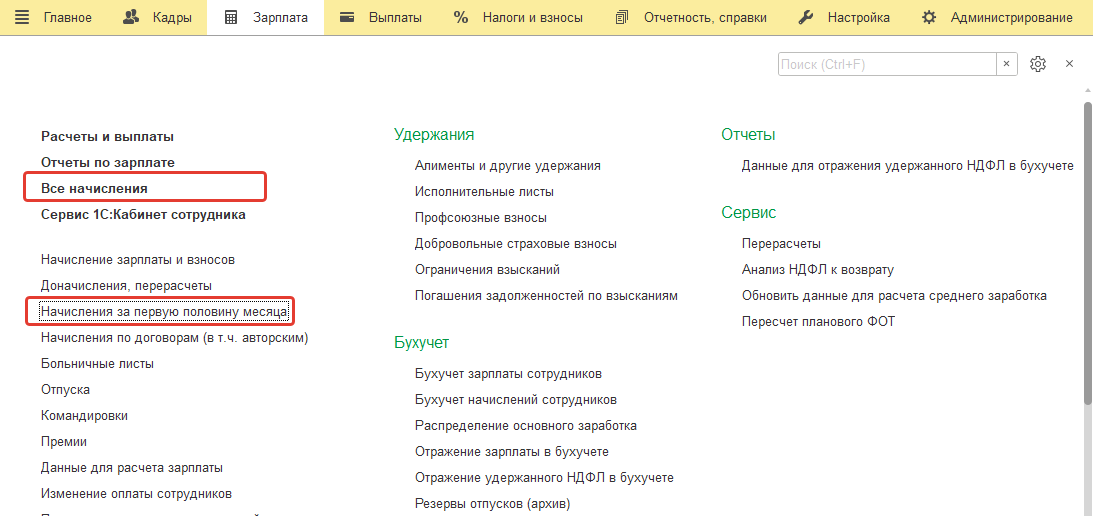
1.1. По команде "Создать" добавим новый документ для ООО Авангард за февраль, укажем даты документа и выплаты – 20.02, дата расчета аванса 15.02.
Проверим результат расчета в документе. Закладка "Начисления"
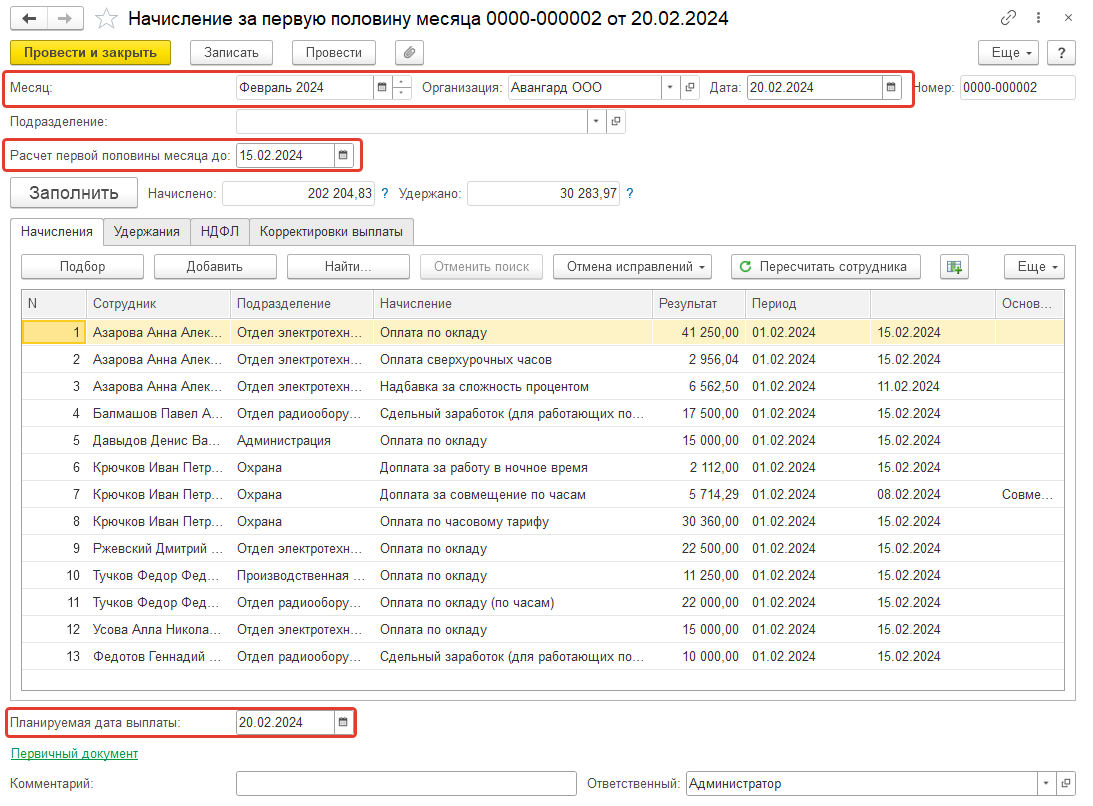
Можно открыть подробный расчет и проверить время оплаты (если время не совпадает, следует проверить документы отклонения по сотруднику за месяц). Перечень документов-отклонений по сотрудникам:
Азарова – командировка, работа сверхурочно
Балмашов – отпуск, больничный
Гаврилова – отпуск по уходу за ребенком
Давыдов – отпуск, отпуск без сохранения, больничный
Дурова – командировка, больничный, работа в праздник
Крючков – отсутствие (болезнь) без оплаты
Ржевский – отсутствие с сохранением оплаты, больничный, работа в праздник
Тучков – отпуск, отпуск без сохранения, простой (по основному месту работы)
Усова – больничный, отпуск с продлением
Федотов – отпуск
Закладка "Удержания"
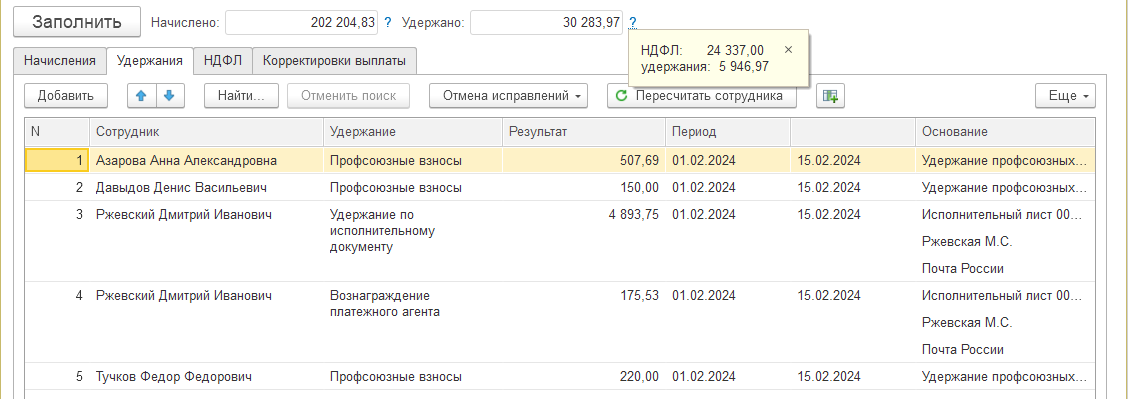
Закладка НДФЛ
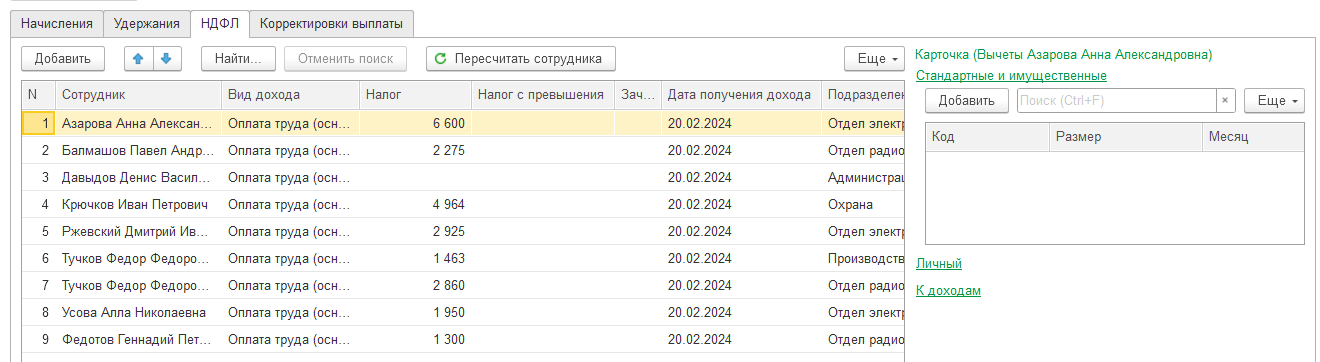
Проведем и закроем документ.
1.2. Выполним аналогичным образом расчет за первую половину месяца для ООО "Трейд". Проверим результат расчета.
Начисления
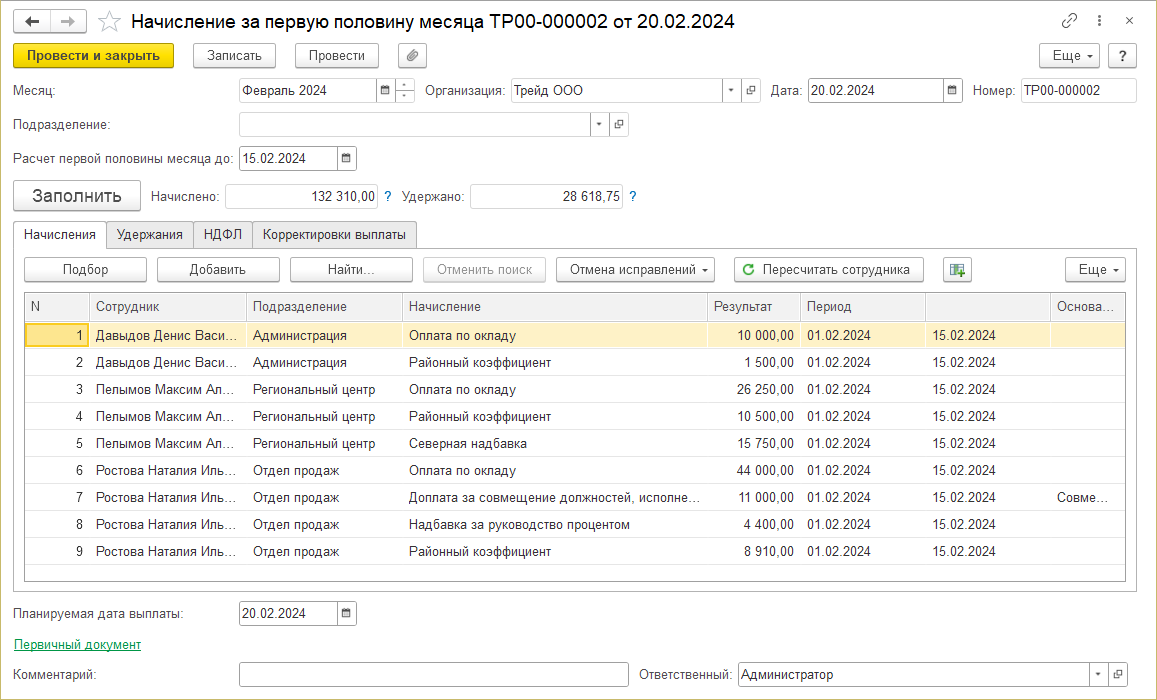
При расчете учтены следующие неявки:
Давыдов – отпуск, больничный
Пелымов – дни-ухода за детьми-инвалидами
Ростова – отпуск по уходу за ребенком
Уволенный сотрудник не попадает в документ.
Удержания

НДФЛ
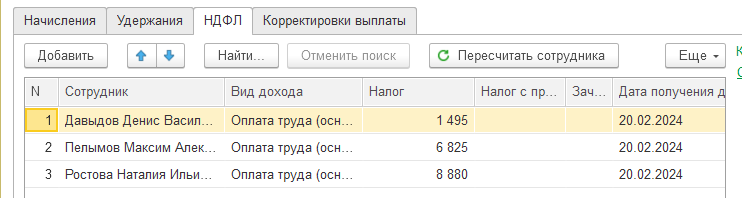
Проведем документ.
2. Выплатим аванс всеми возможными способами.

2.1. Для ООО Авангард используются ведомость в банк и ведомость на счета.
- Сформируем ведомость в банк – обратите внимание на то, что кроме аванса, в ведомость попадают суммы больничных, настроенных к выплате с авансом.
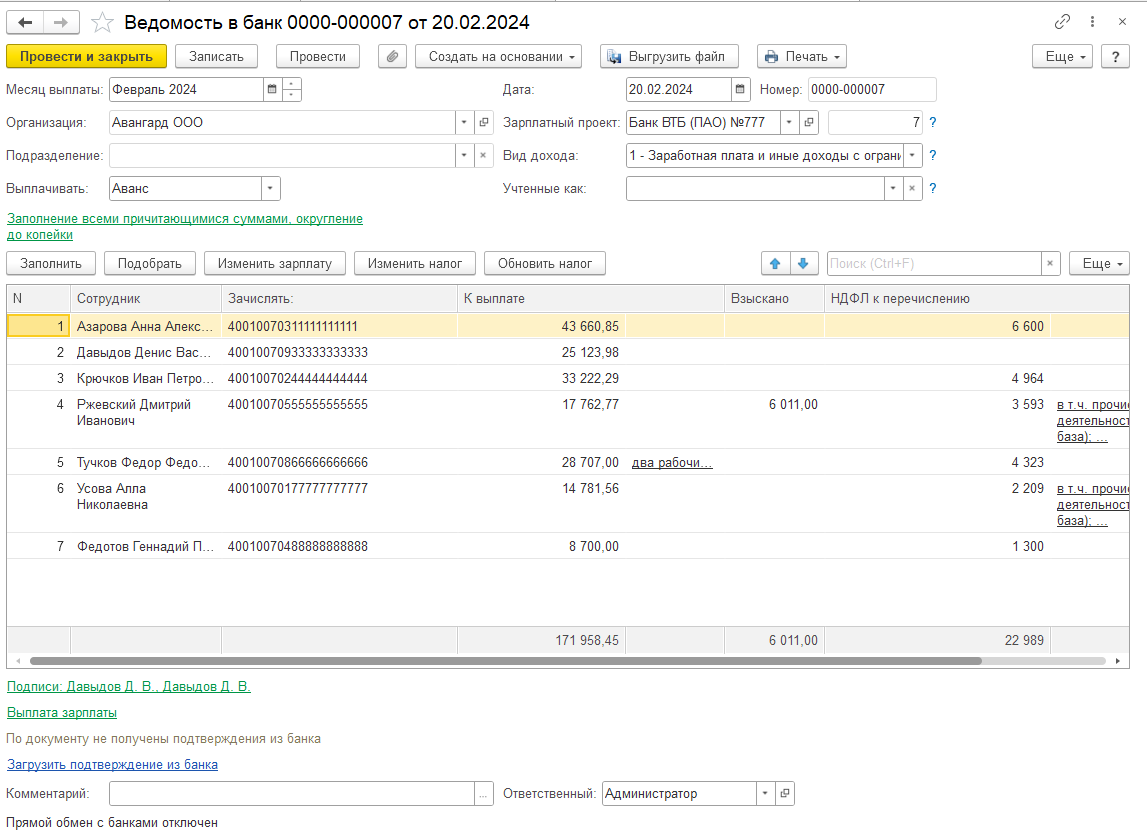
Провести ведомость, вывести на печать список перечислений в банк, выгрузить файл на зачисление зарплаты.
- Сформируем ведомость на счета – выплачивается сумма аванса с учетом больничного листа (устанавливаем такой же номер, как в ведомости в банк).
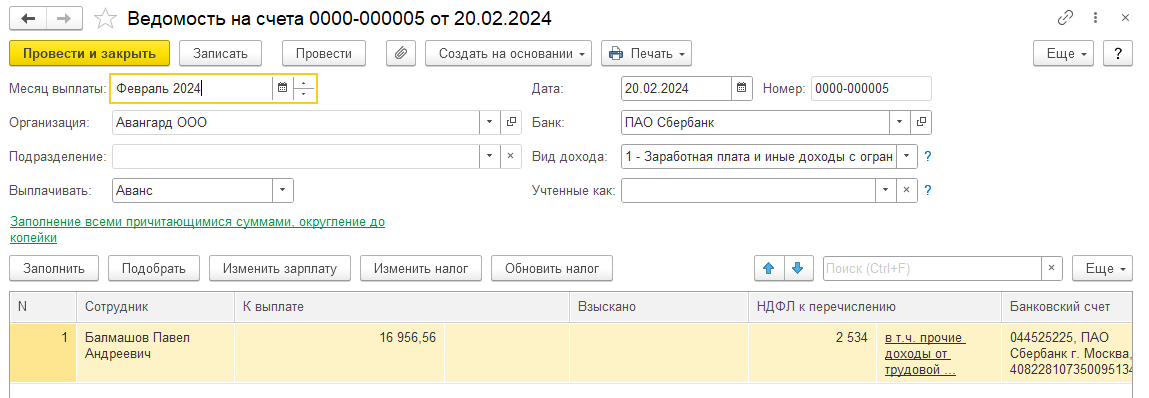
Проведем документ, выведем на печать список перечислений в банк.
2.2. Для ООО Трейд выплата производится по ведомости в банк и ведомости в кассу.
- Создадим ведомость в банк
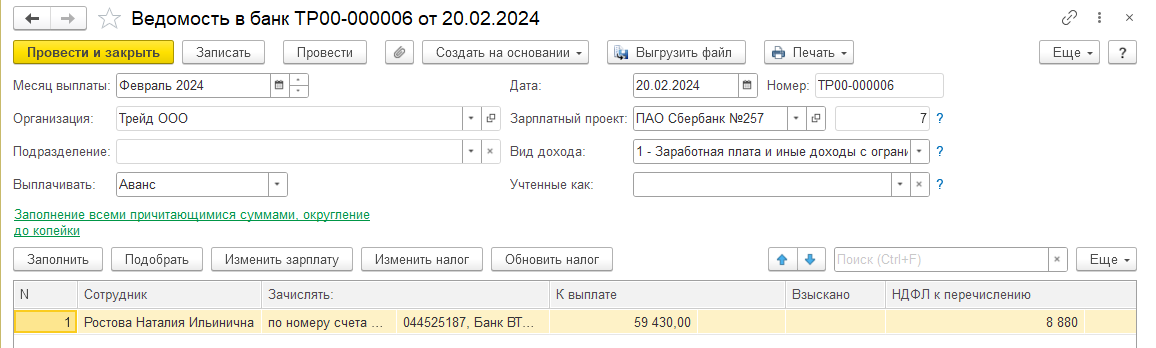
Проведем документ, выведем на печать список перечислений, выгрузим файл в банк
- Создадим ведомость в кассу
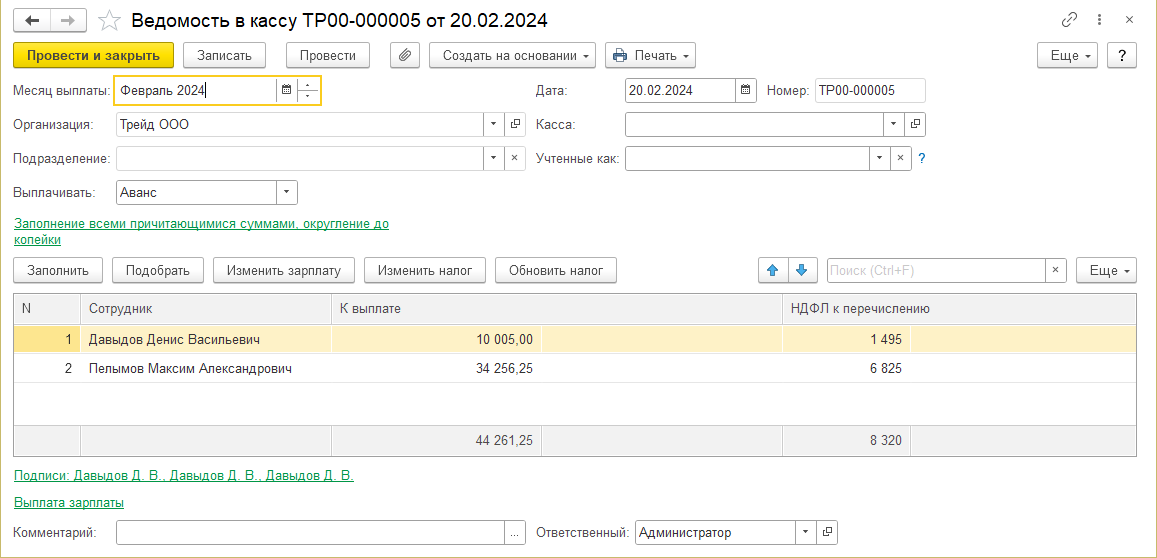
Проведем документ. Выведем на печать форму Т-53.
3. Ведомости следует передать в бухгалтерскую программу, предварительно проверив полноту выплаты аванса. Для этой цели можно воспользоваться отчетами из раздела "Зарплата/ Отчеты по зарплате", например, отчет "Анализ зарплаты по сотрудникам (за первую половину)".
При этому учитывается не только расчет аванса, но и межрасчетные документы, у которых установлена настройка выплаты – с авансом.
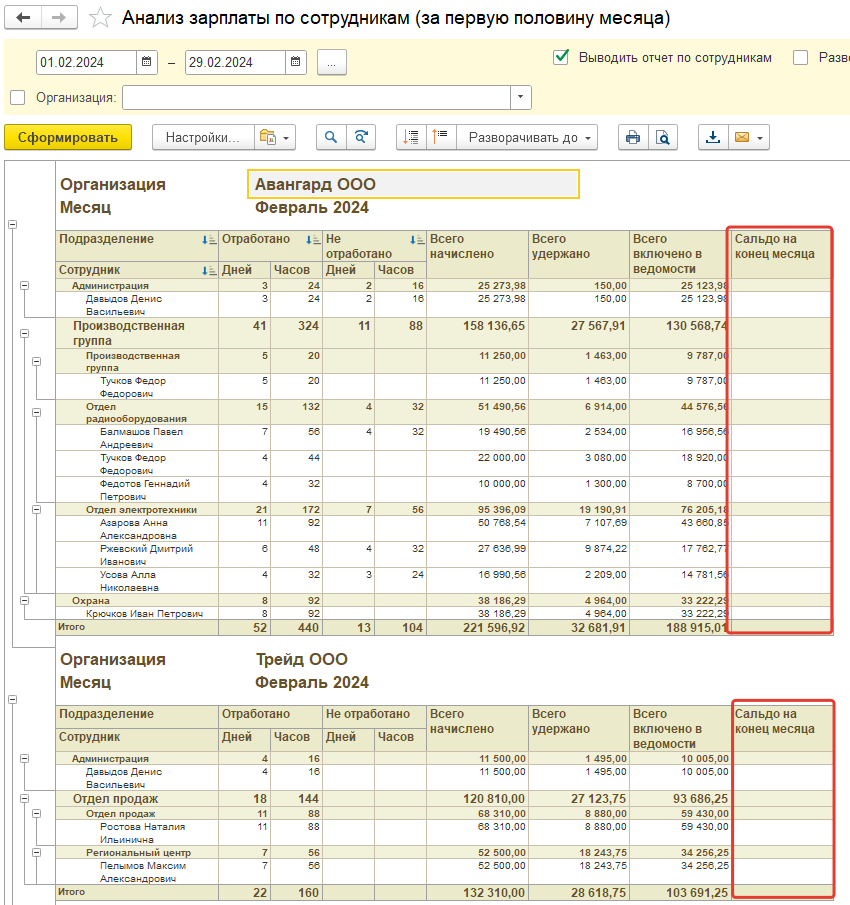
25го числа определяется, какой период отчета используется – месяц, квартал, год. В феврале используется период – месяц, следовательно, заполняются и подаются отчеты помесячного характера (25.02.2024 – выходной день, поэтому срок сдачи – не позднее 26.02.2024, однако в рамках курса мы приучаемся к контролю за датами, 25е – число-"маячок", на которое мы ориентируемся в принципе).
Формирование документов производится аналогично тому, как это выполнялось в феврале. Только период отчета используется иной: с 1 февраля по 22 февраля. В этот период выплачена зарплата за январь, отпускные и аванс за февраль.
Практикум №124
Сформируем документы по отражению в учете удержанного НДФЛ для передачи в бухгалтерскую программу. Для этого перейдем в раздел "Зарплата / Отражение удержанного НДФЛ в бухучете".
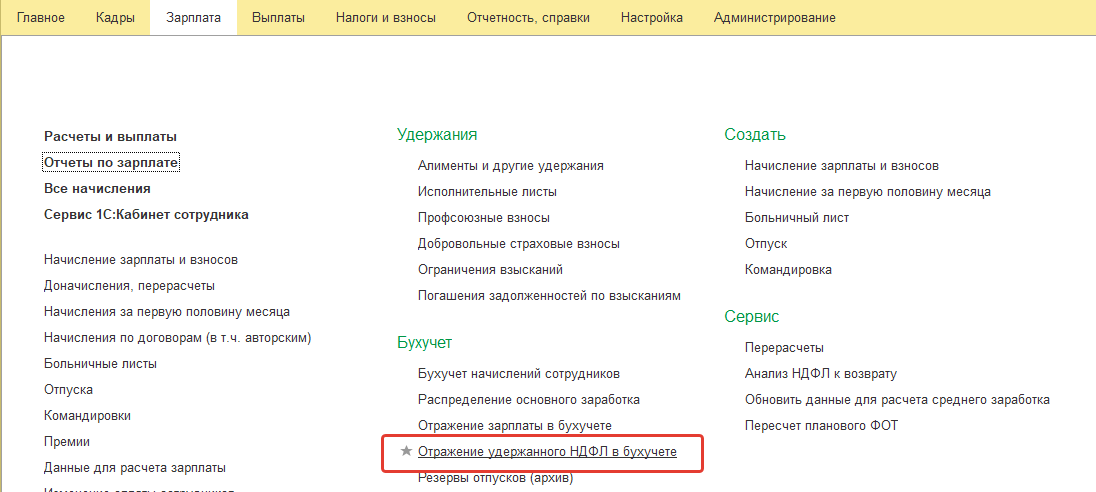
1. Создадим и заполним документ для ООО Авангард. Проведем документ. Выведем печатную форму.
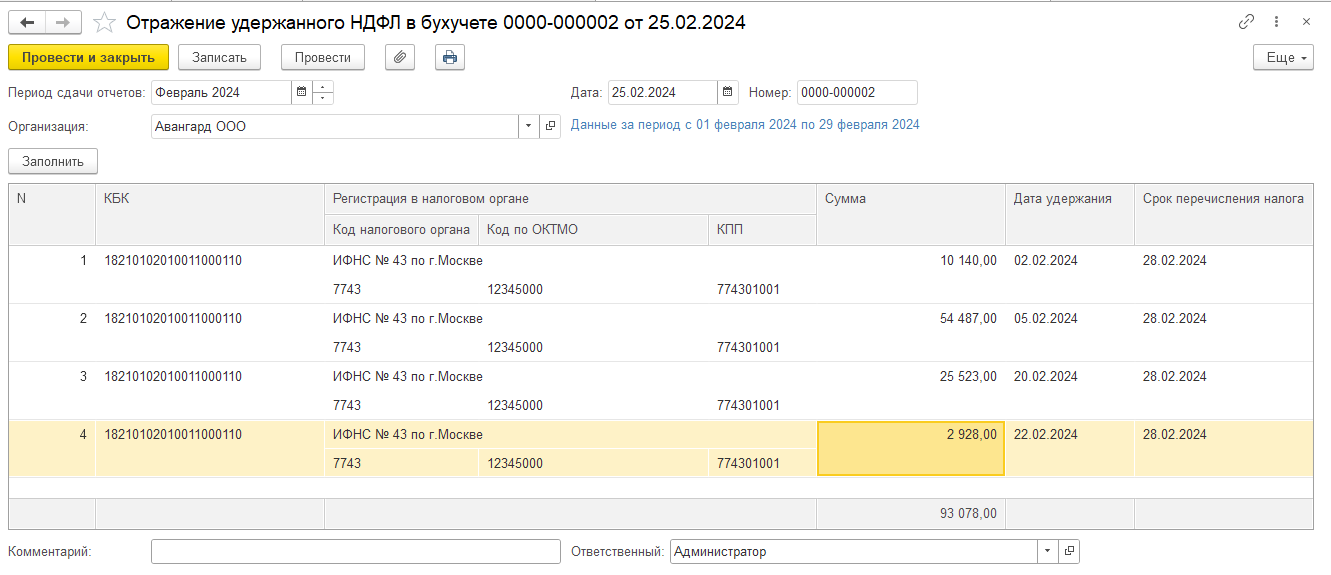
2. Создадим и заполним документ для ООО Трейд (по двум ИФНС). Проведем документ.
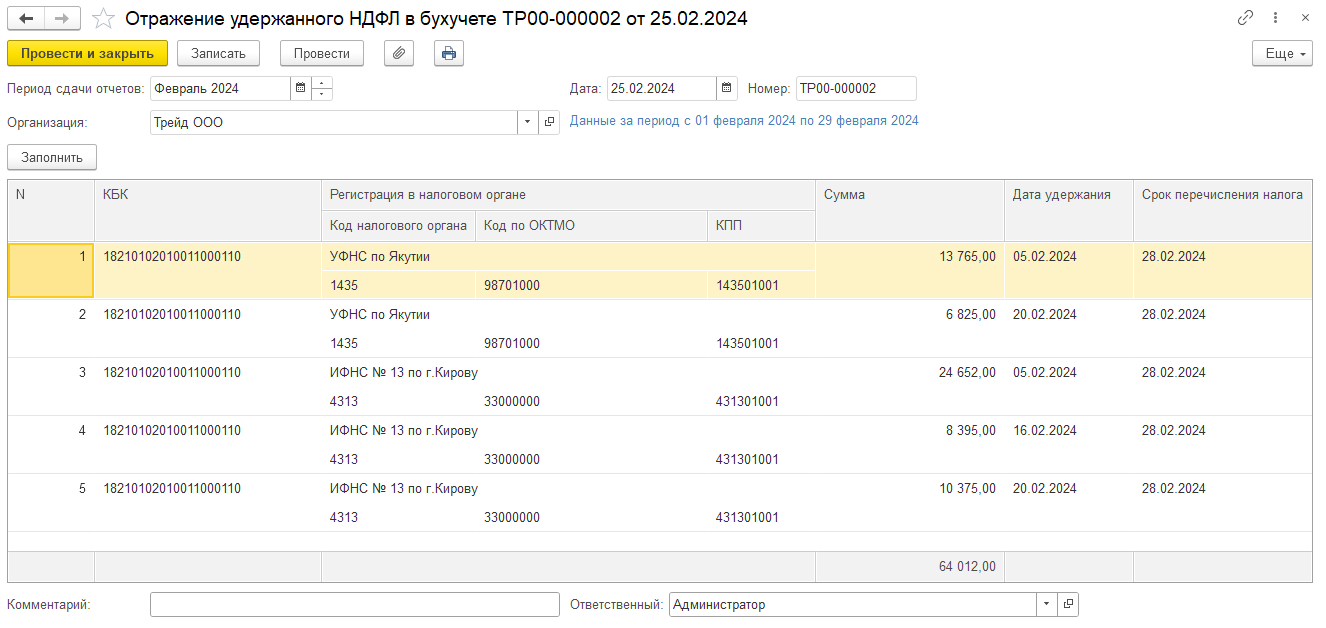
3. Документы готовы для передачи в бухгалтерскую программу. Дополнительно проверить сведения можно с помощью отчетов по налогам и взносам (раздел "Налоги и взносы"). Например, отчет "Анализ НДФЛ по датам получения доходов" (можно выделить даты нужного отчетного периода, проверить, со всех ли доходов произведено удержание). Обратите внимание, что из-за перерасчета налог переудержан. О порядке возврата налога мы поговорим при начислении зарплаты за второй месяц.
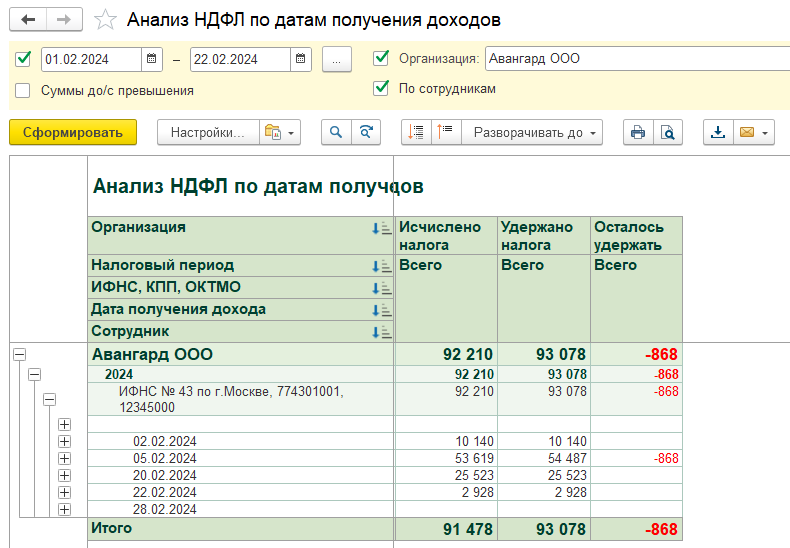
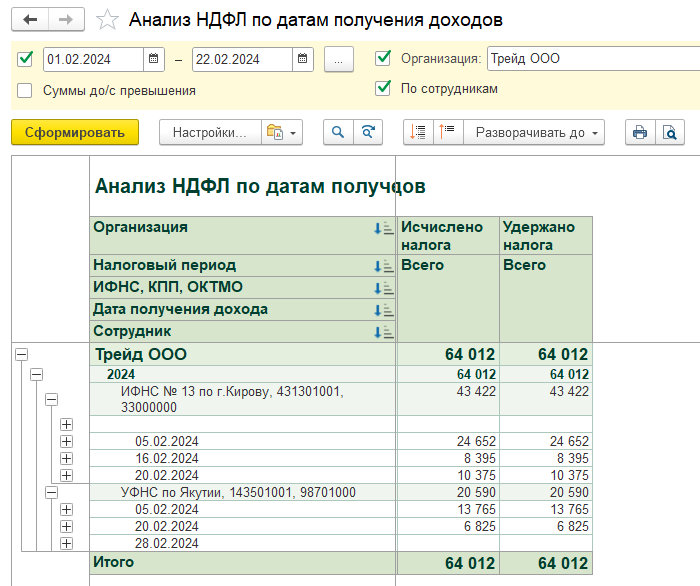
Еще отчет "Удержанный НДФЛ" – позволяет оценить удержание также по датам.
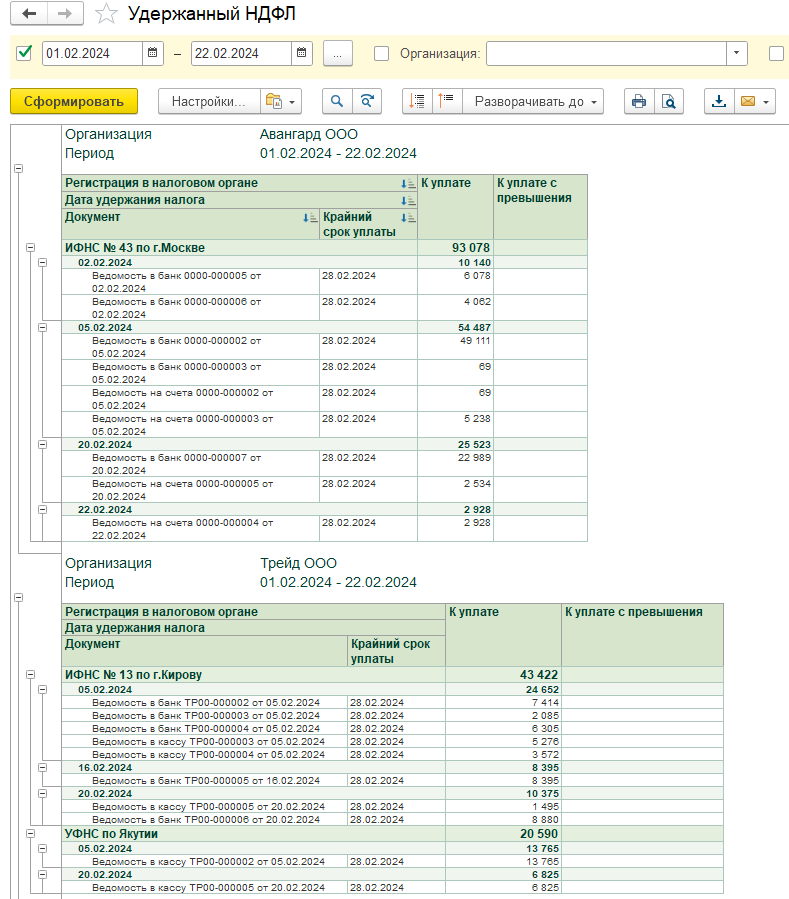
При приемах и увольнениях, а также заключении договоров ГПХ сведения для электронных трудовых книжек подаются сразу. Кадровые переводы, переименования можно подавать в конце месяца в единый срок сдачи – 25 числа.
Практикум №125
Сформируем документы по форме ЕФС-1 (СЗВ-ТД) для передачи в Фонд ("Кадры/ Электронные трудовые книжки"). Создадим документ "Сведения о трудовой деятельности работников".
Документы формируются 25 февраля за отчетный период январь. Документ заполняем по команде "Заполнить – всеми мероприятими".
Для ООО Авангард в документ будет добавлен Крючков И.П., по нему был перевод в январе. Отметим, что документ принят в Фонд и проведем его.
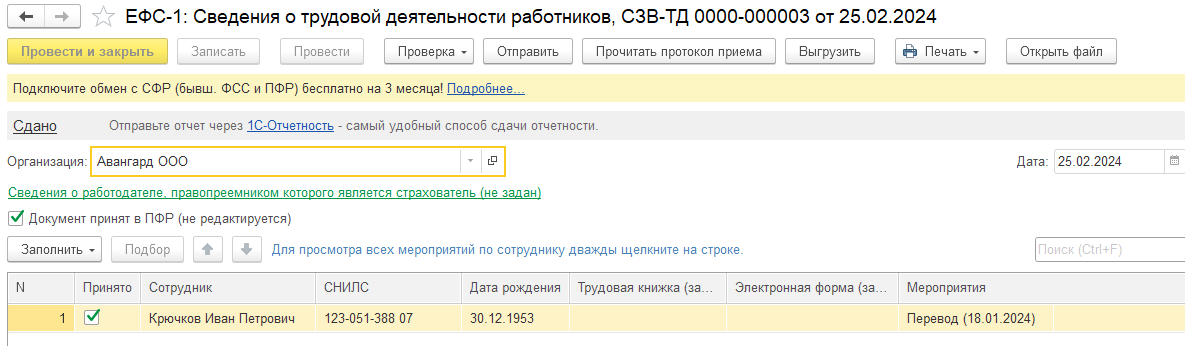
Для ООО Трейд в документ будет добавлен Пелымов М.А., по нему был перевод в январе. Отметим, что документ принят в Фонд и проведем его.
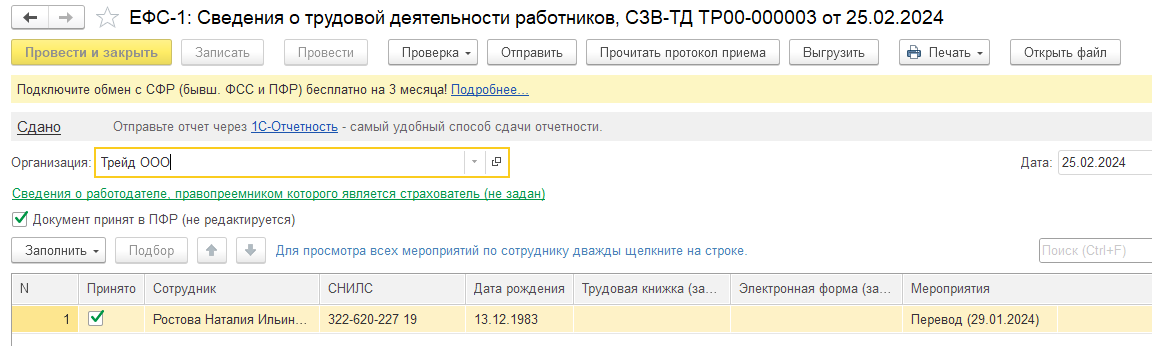
До сих пор мы формировали отчеты для внешних получателей с помощью различных документов в разделах программы. Однако ряд отчетов можно вывести только через инструмент 1С-Отчетность. Все отчеты по взносам, а также квартальные и годовые отчеты формируются именно здесь. Часть уже рассмотренных документов будет также отображаться в данном рабочем месте.

В настройках организации можно указать использование электронного документооборота, который позволит подключить сервис для обмена документами с контролирующими органами напрямую из данной конфигурации, минуя промежуточную выгрузку в файл. Сервис, позволяющий отправлять отчетность в контролирующие органы, называется так же, как и форма - "1С-Отчетность".
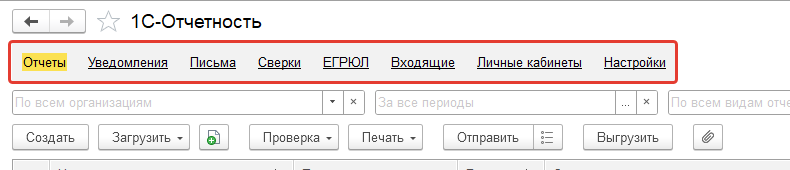
Возможности данного сервиса:
Отправка подготовленной отчетности в ФНС, ПФР, ФСС, Росстат (меню "Отчеты");
Мониторинг доставки отчетности;
Неформализованная переписка с ФНС, ПФР и Росстат (меню "Письма");
Сверки с налоговой (запросы ИОН) (меню "Сверки");
Сверки с ПФР (запросы ИОС) (меню "Сверки");
Получение требований и уведомлений (меню "Уведомления");
Получение выписок ЕГРЮЛ/ЕГРИП (меню "ЕГРЮЛ");
Возможность формирования пакетов с отчетностью в формате для банков и прочих получателей;
Ретроконверсия (процесс перевода ПФР бумажного архива в электронный вид);
Отправка в контролирующие органы отчетов, подготовленных в других программах.
В нашем курсе мы коснемся только вопросов составления регламентированной отчетности по НДФЛ, страховым взносам и некоторых других отчетов.
Персонифицированные сведения подаются ежемесячно. Здесь содержится информация по каждому сотруднику и его доходам, облагаемым страховыми взносами, за месяц. Отчет заполняется автоматически по команде Заполнить. На данные в отчете влияет дата его формирования.
Практикум №126
Откроем инструмент 1С-Отчетность в разделе "Отчетность, справки". Для работы мы будем использовать только меню "Отчеты".
1. Создадим отчет Персонифицированные сведения о физических лицах для ООО Авангард. Для этого нажмем команду "Создать", выберем вид отчета – он находится в папке с налоговой отчетностью. Кликнем на отчет два раза левой клавишей мыши

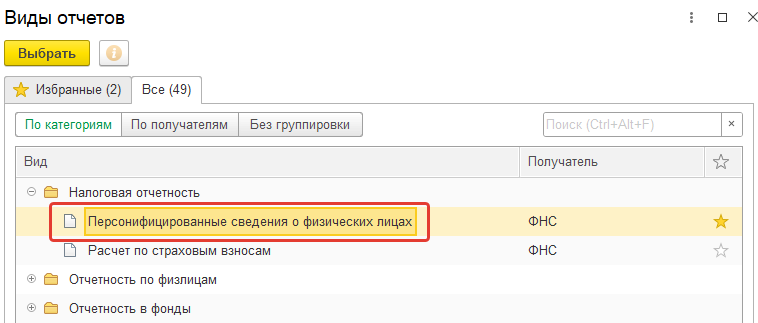
Выберем период отчета – январь 2024 года и организацию – ООО Авангард и нажмем в открывшемся окне кнопку "Создать".
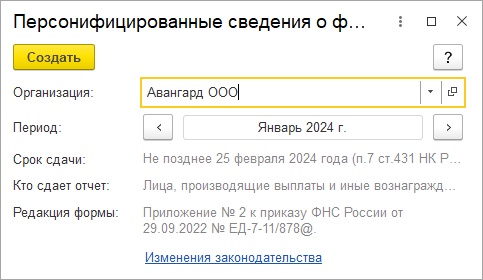
Титульный лист будет заполнен автоматически. Установим дату отчета – 25.02.2024 и нажмем кнопку "Заполнить".
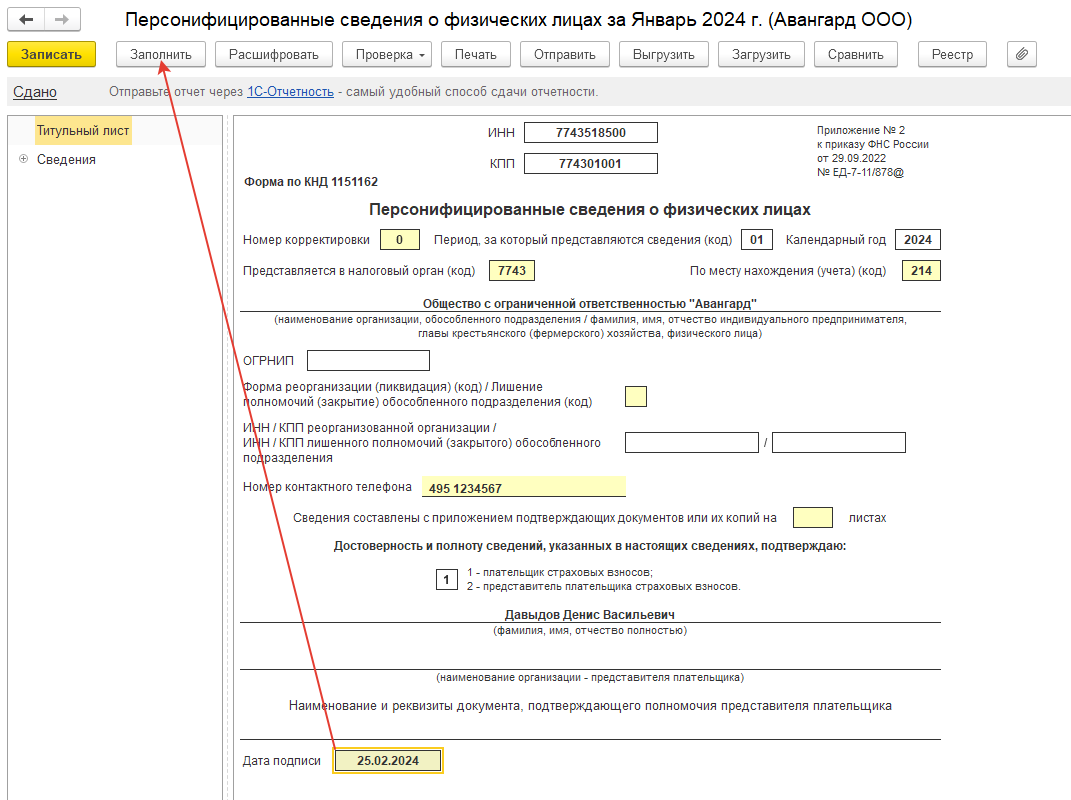
По каждому сотруднику сформируется отдельная страница отчета с указанием регистрационных номеров (ИНН, СНИЛС) и суммы доходов за январь.
Обратите внимание на то, что суммы доходов могут быть расшифрованы по соответствующей команде.
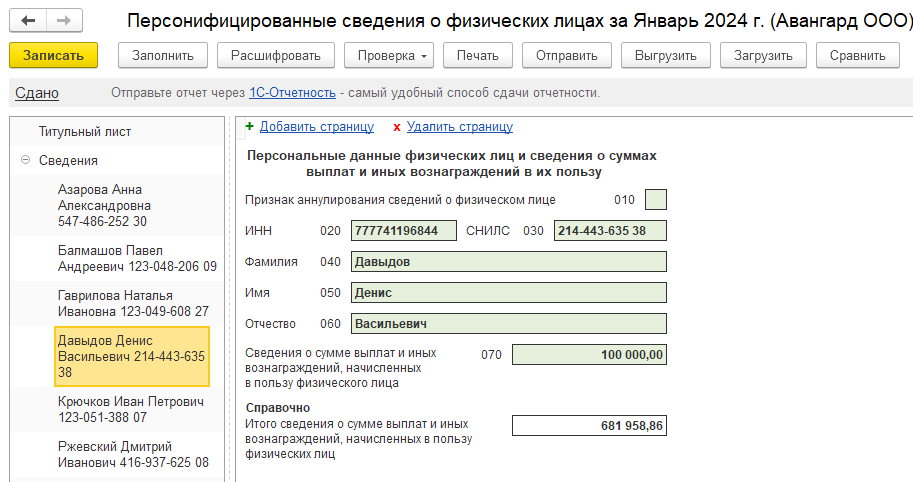
Проверить суммы в форме можно с помощью отчетов по взносам, например, отчет "Проверка расчета взносов" (справочная сумма должна соответствовать сумме в отчете, который мы ранее формировали при проверке расчета за январь).
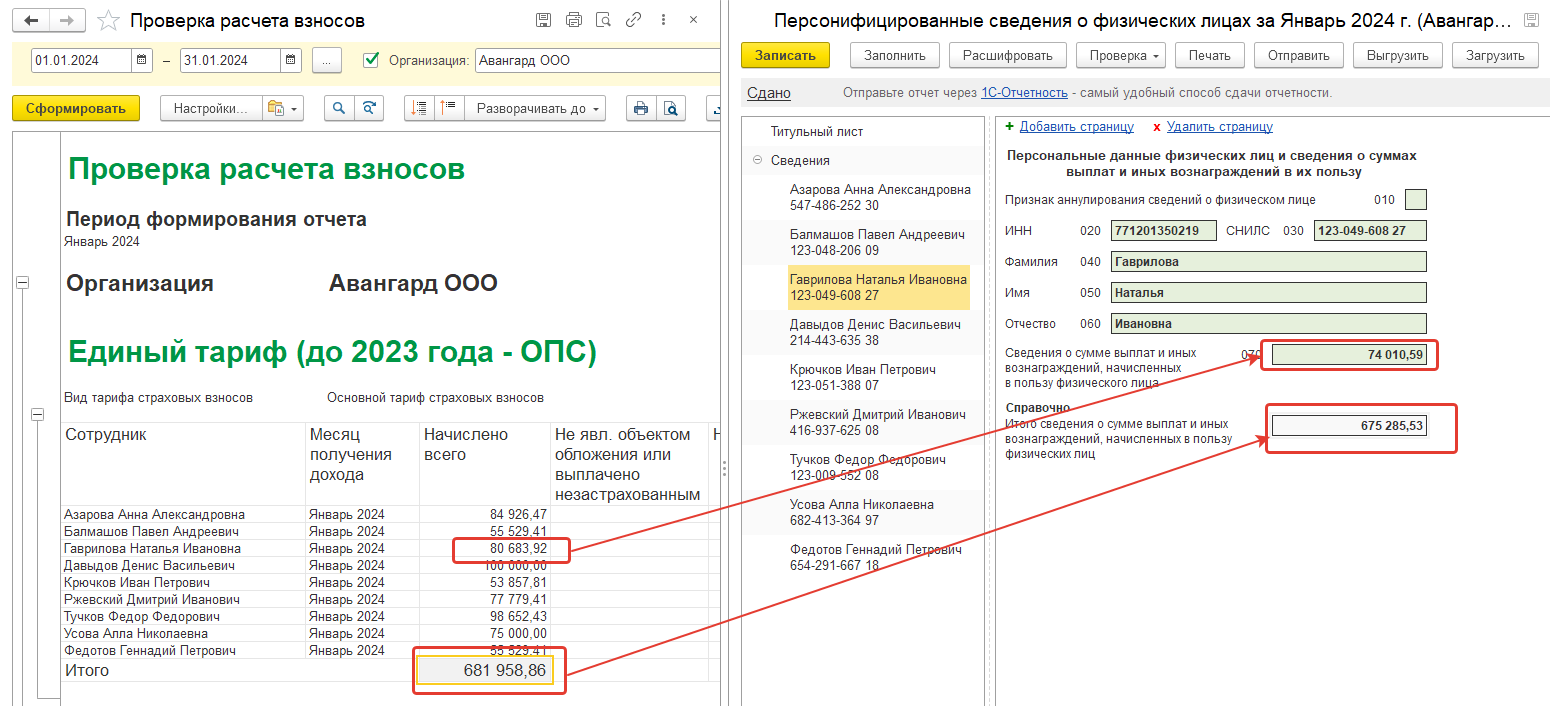
Так, мы видим, что в проверочном отчете не совпадает общая сумма доходов, а также сумма по Гавриловой Н.И. Сформируем расшифровку для Гавриловой Н.И. Для этого установим курсор на сумму начислений и нажмем команду "Расшифровать".
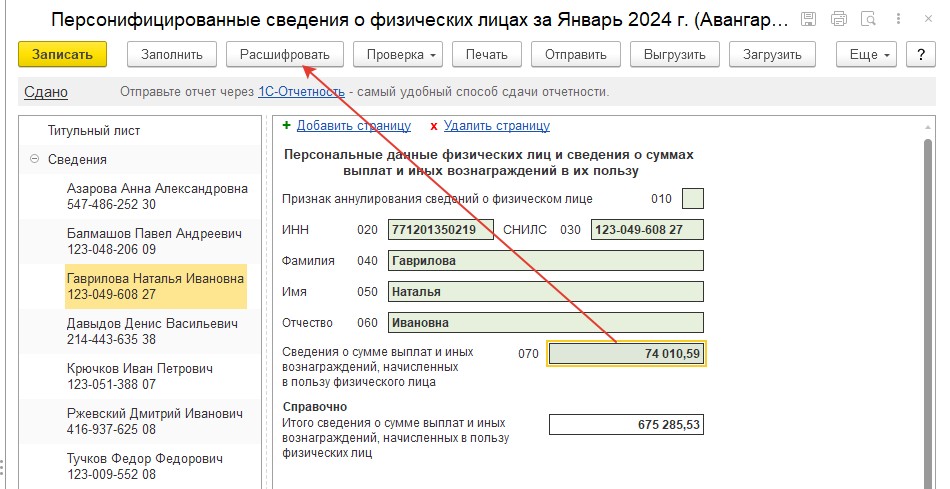
Обратите внимание на то, что в расшифровке указана сумма, начисленная в январе, и сумма перерасчета за январь в феврале.
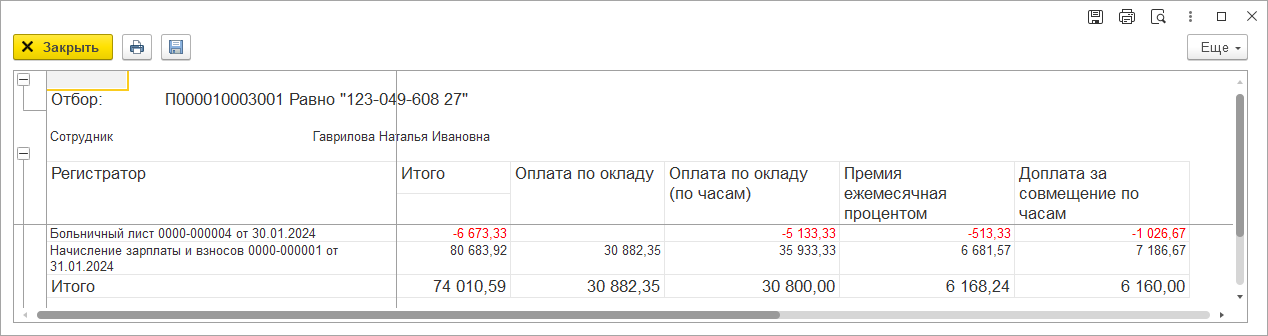
Аналогичным образом, если бы мы сформировали проверочный отчет по 25.02, то увидели бы такую же сумму за январь, уже с учетом перерасчета (т.к. начисление зарплаты не выполнено, то взносы еще не пересчитаны и возникает расхождение между расчетной и фактической их величиной).
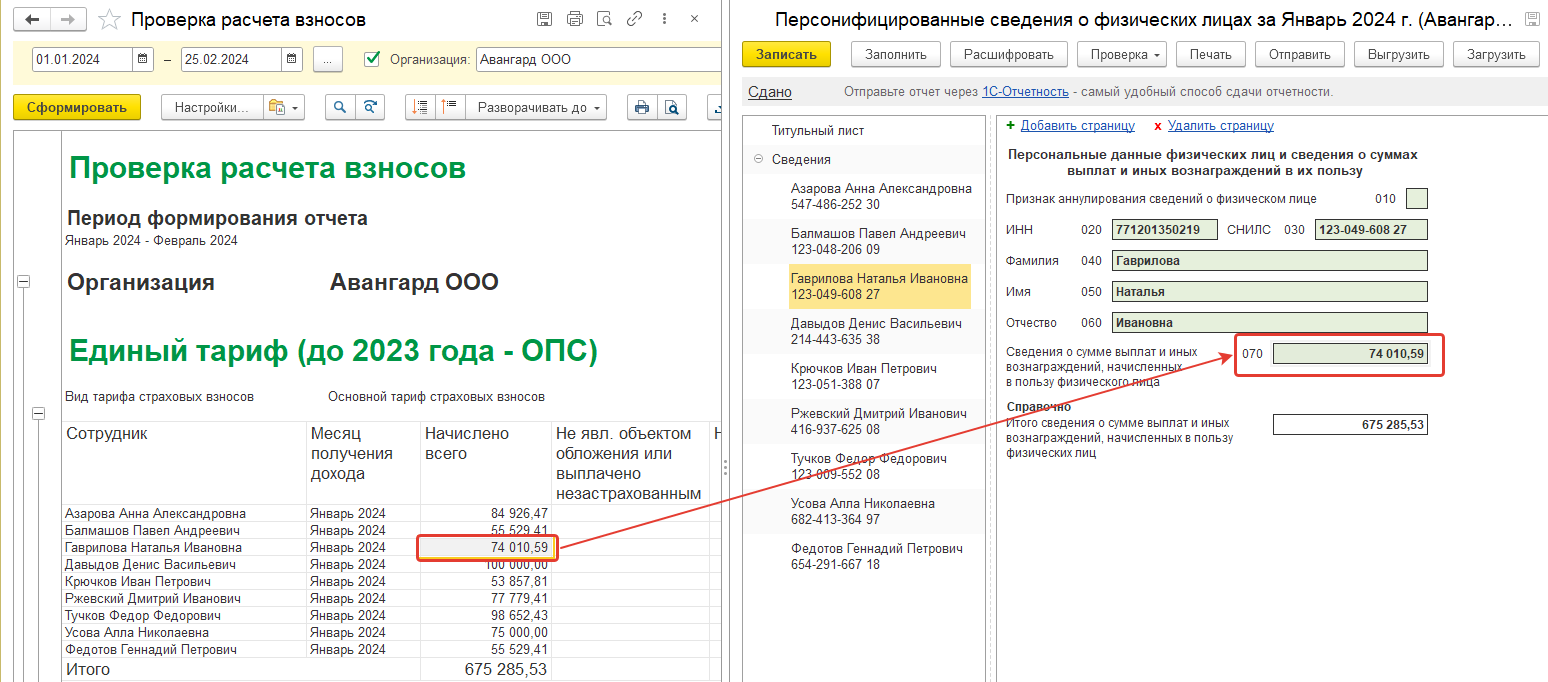
Если мы сформировали бы персонифицированные сведения, установив дату отчета – 31.01.2024, то сумма была бы равна сумме в проверочном отчете.
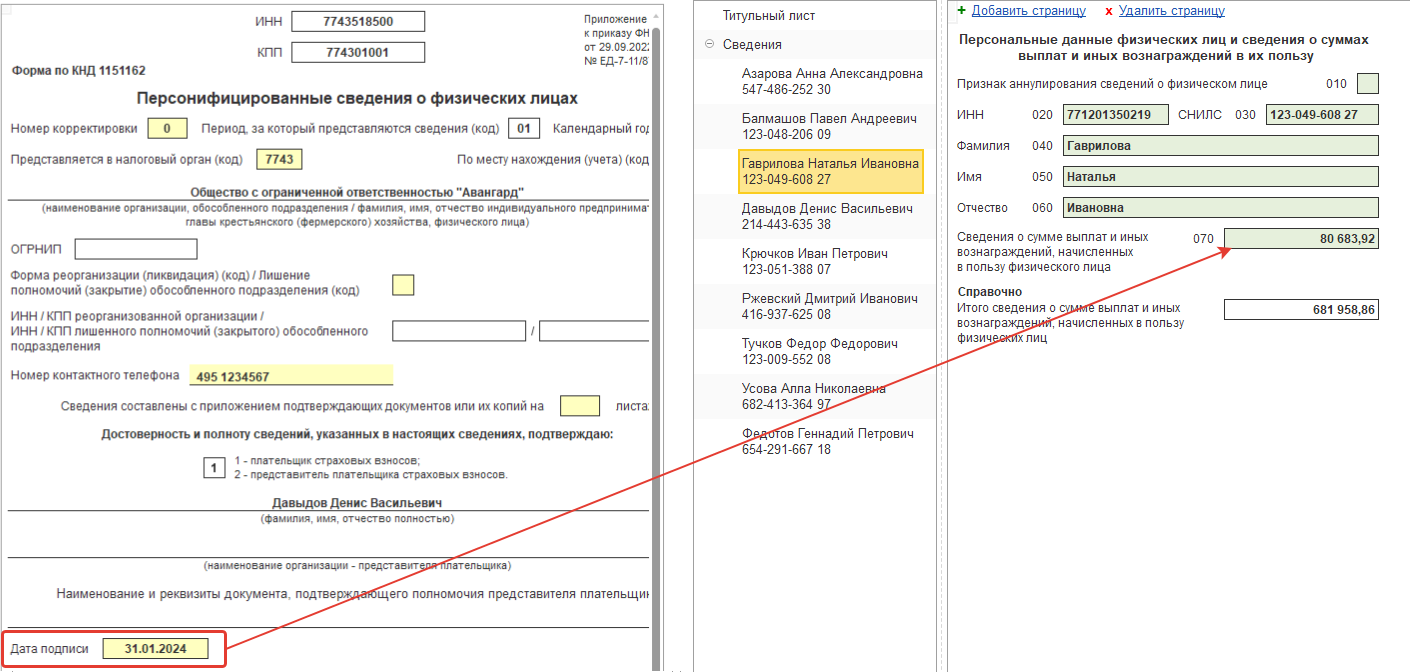
Далее организации следует принять решение, как подавать отчеты такого рода. Если небольшие перерасчеты в организации случаются каждый месяц, и при этом они, как правило, покрываются доходами текущего месяца, то отчет следует формировать на конец месяца, ЗА который предоставляется отчет. В случае большого перерасчета можно будет подать корректировку в следующем периоде.
В противном случае можно оставить заполнение на дату подачи сведений (Гаврилова ушла в отпуск по уходу за ребенком, доходов за февраль, с которых можно посчиать взносы, нет, сумма перерасчета, скорее всего, не перекроется – можно сформировать начисление зарплаты предварительно и убедиться в этом).
В ООО Авангард принято решение подать отчет без учета перерасчета, а в случае необходимости – подать корректировку в следующем месяце. Поэтому потребуется установить на титульном листе дату 31.01.24, заполнить отчет, а затем изменить дату на дату подачи – 25.02.24, но не нажимать команду заполнения.
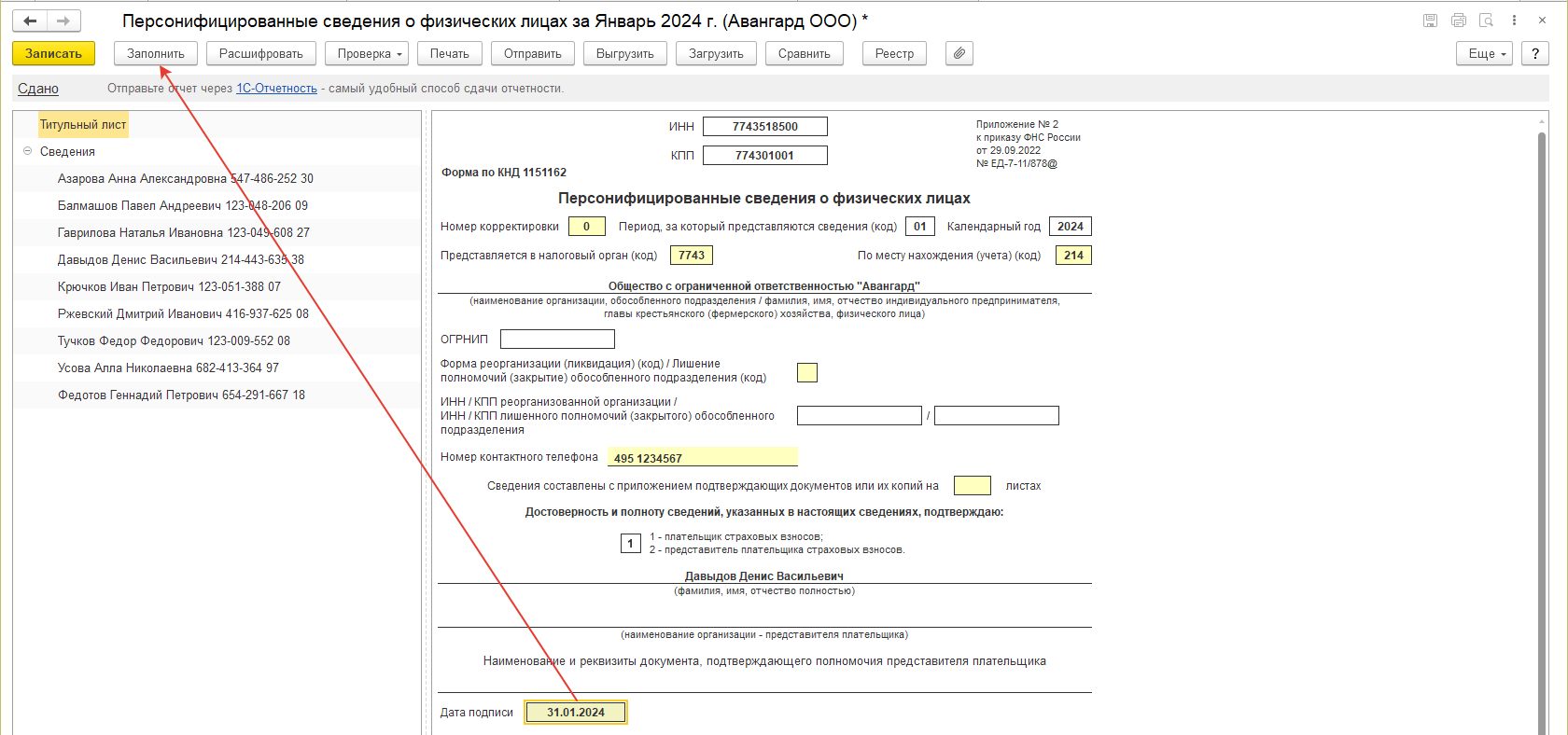
Отчет можно проверить с помощью дополнительной встроенной проверки.
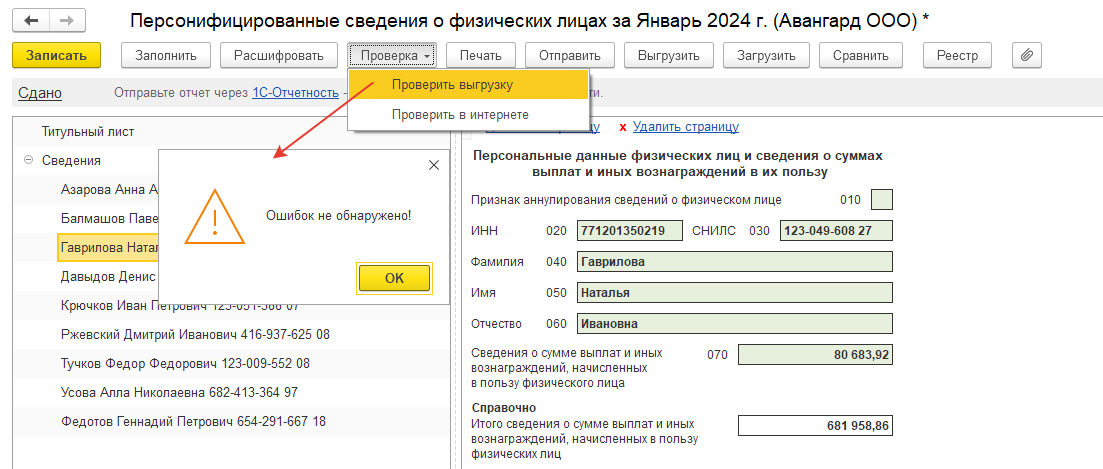
Запишем отчет, выведем на печать:
- реестр – простая форма для сверки и контроля
- печать (отчета) – машиночитаемая форма

Кроме того, отчет можно выгрузить во внешний файл (при подключении прямого соединения с получателем отчетности можно отправить напрямую по отдельно команде). Закроем отчет.
2. Аналогичным образом сформируем отчет для ООО Трейд.
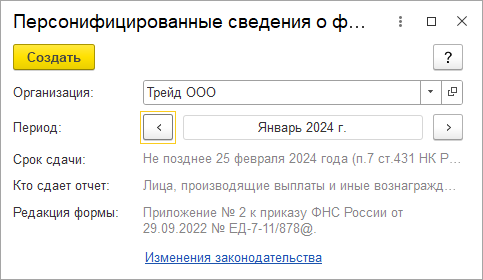
Укажем дату отчета – 25.02.2024.
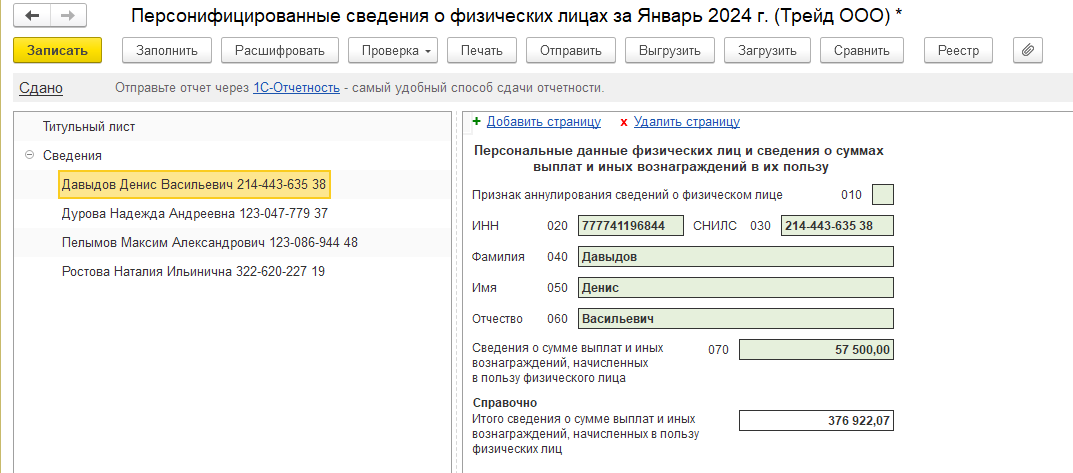
Сверим данные в регламентированном отчете с отчетом Проверка расчета взносов (можно вывести на печать реестр из регламентированного отчета и проверочный отчет и сравнить их, расположив окна отчетов вертикально рядом). Суммы равны.
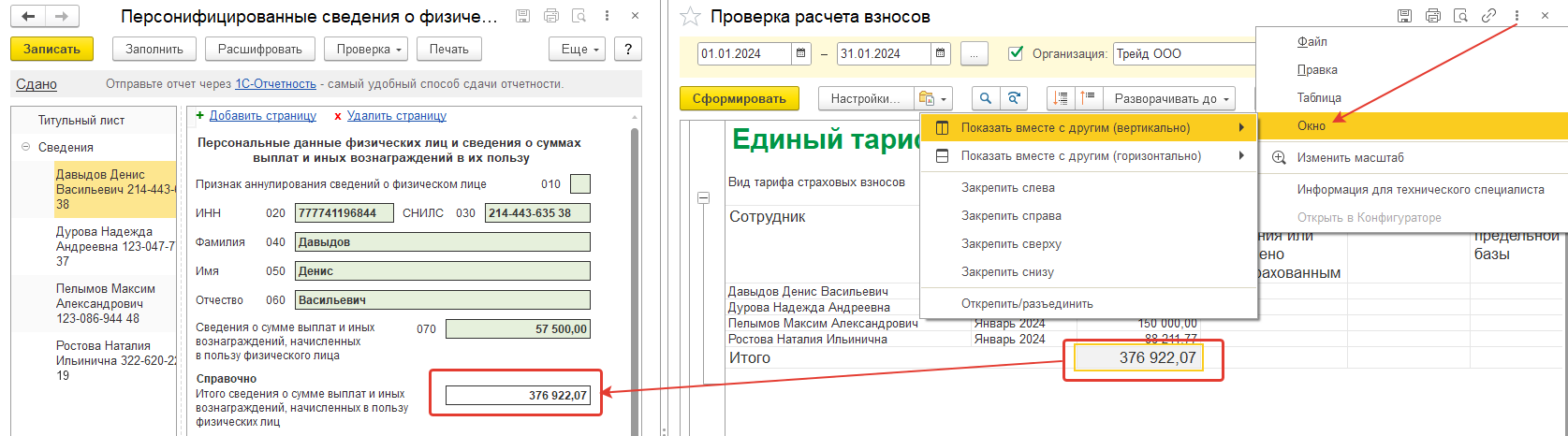
Запишем и закроем отчет. Отчеты можно выгружать для передачи получателю.
Уплата НДФЛ в сумме, указанной в уведомлении, производится в бухгалтерской программе.
Уплата взносов также регистрируется в бухгалтерской программе. В настоящее время могут уплачивать следующие виды взносов: взносы в единый Фонд, взносы от несчастных случаев и профзаболеваний, добровольные взносы, удерживаемые у сотрудников.
Ранее для регистрации уплаты страховых взносов использовались документы из раздела "Налоги и взносы".
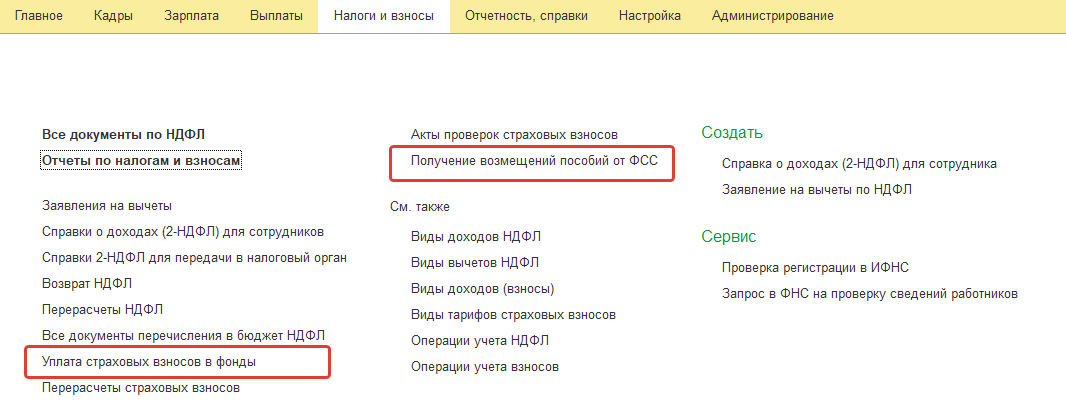
В ЗУП необходимо определить сумму уплаты по отчетам (использовать итоги в документе "Начисление зарплаты и взносов" не всегда целесообразно, т.к. часть взносов может быть рассчитана в документе "Увольнение"). Для определения сумм уплаты взносов используются отчеты "Проверка расчета взносов" ("Налоги и взносы/Отчеты по налогам и взносам") для социальных взносов уплачиваемых организацией, и "Сведения для отражения зарплаты в бухучете" ("Зарплата/ Отчеты по зарплате") за прошлый месяц. Суммы в этих отчетах, как правило, должны быть равны.
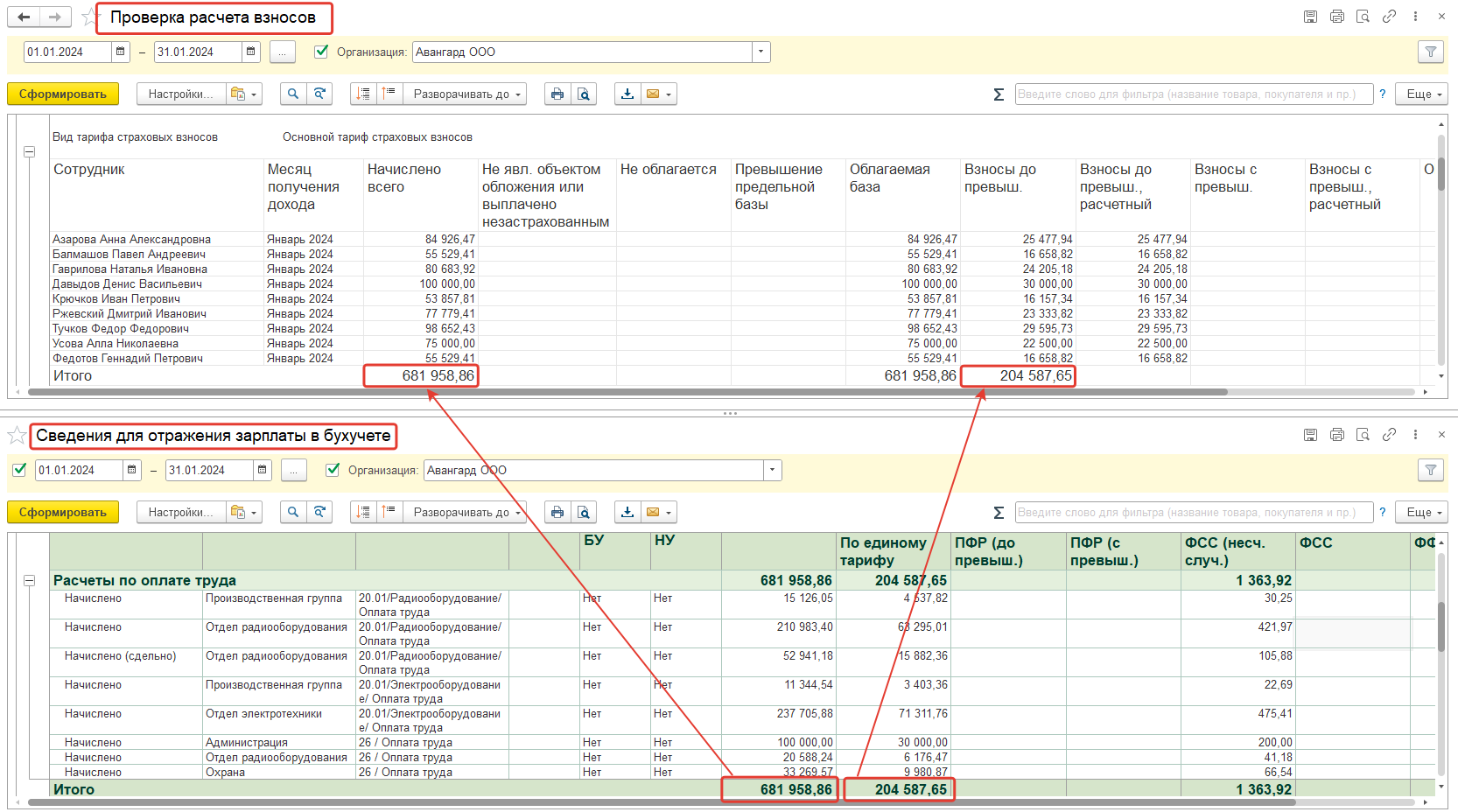
Сумма взносов на добровольное страхование может быть проанализирована по Своду или отчету "Сведения для отражения зарплаты в бухучете" ("Зарплата/ Отчеты по зарплате").
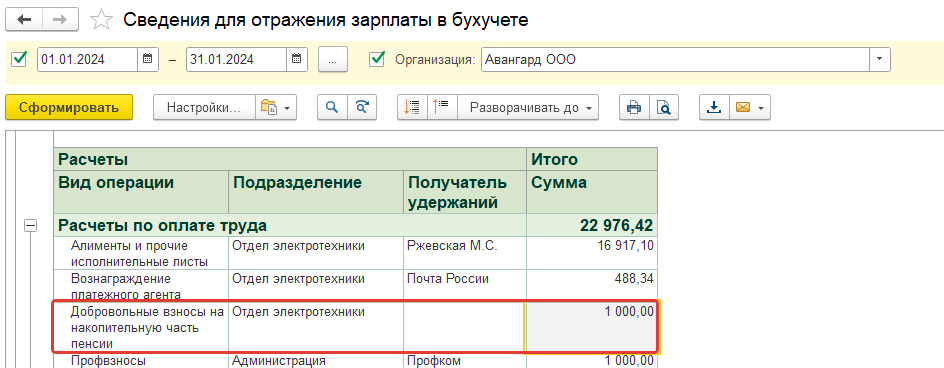
Также можно воспользоваться помощником "Платежи, перечисления" в разделе "Выплата".
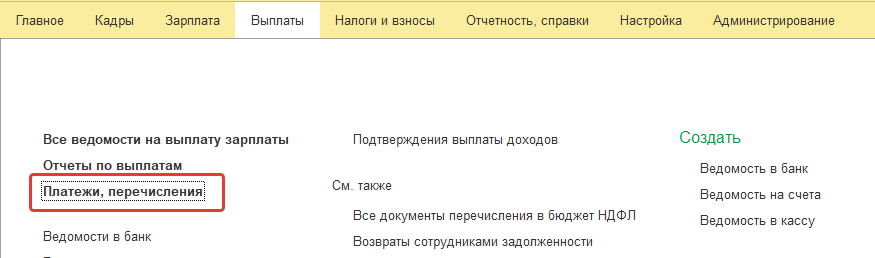

В Трудовом Кодексе есть требование – выплачивать средний заработок за период отпуска не позднее чем за 3 дня до его начала. На стыке месяцев трудность может заключаться в том, что зарплата за месяц еще не рассчитана, а выплачивать сумму сотруднику уже необходимо. Что в этом случае может предпринять бухгалтер:
- постараться минимизировать необходимость перерасчета отпуска – так, если зарплата сотрудника, уходящего в отпуск, известна, то целесообразно предварительно рассчитать зарплату в программе и учесть ее при расчете отпускных; учтите, что если производить расчет в документе "Отпуск", то выплата отпускных будет также выполняться вместе с зарплатой;
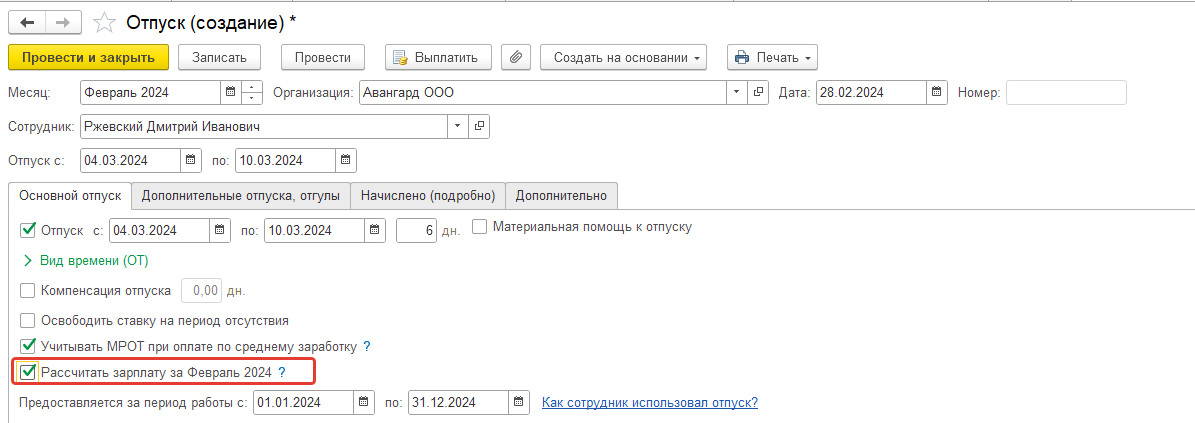
- если невозможно четко понять зарплату сотрудника и соответственно "уйти" от перерасчета, то можно постараться, чтобы перерасчет был "в плюс", т.е. чтобы при перерасчете сотруднику сумму доплачивать, а не сторнировать. Это может достигаться ручной корректировкой среднего заработка или результата расчета в документе-начислятеле;
- также расчетчик может оставить ситуацию "как есть", и рассчитать отпускные по имеющимся данным; тогда перерасчет отпуска после начисления зарплаты может получиться как в большую, так и в меньшую сторону (следует по отчетам убедиться в корректном отражении отрицательных перерасчетов в отчетности).
Практикум №127
Пример 1. Найдем в списке документов по отпускам отпуск Ржевского Д.И. Отпуск начинается в марте, этот документ еще не обработан расчетчиком.

Расчетчиком принято решение рассчитать и выплатить отпуск как есть, по данным учета на текущий момент, чтобы в последующем выполнить перерасчет.
Зарплату за февраль в документе не рассчитываем, следует проконтролировать и снять данный флаг.
Рассчитаем и проведем документ, дата выплаты 28.02.2024.
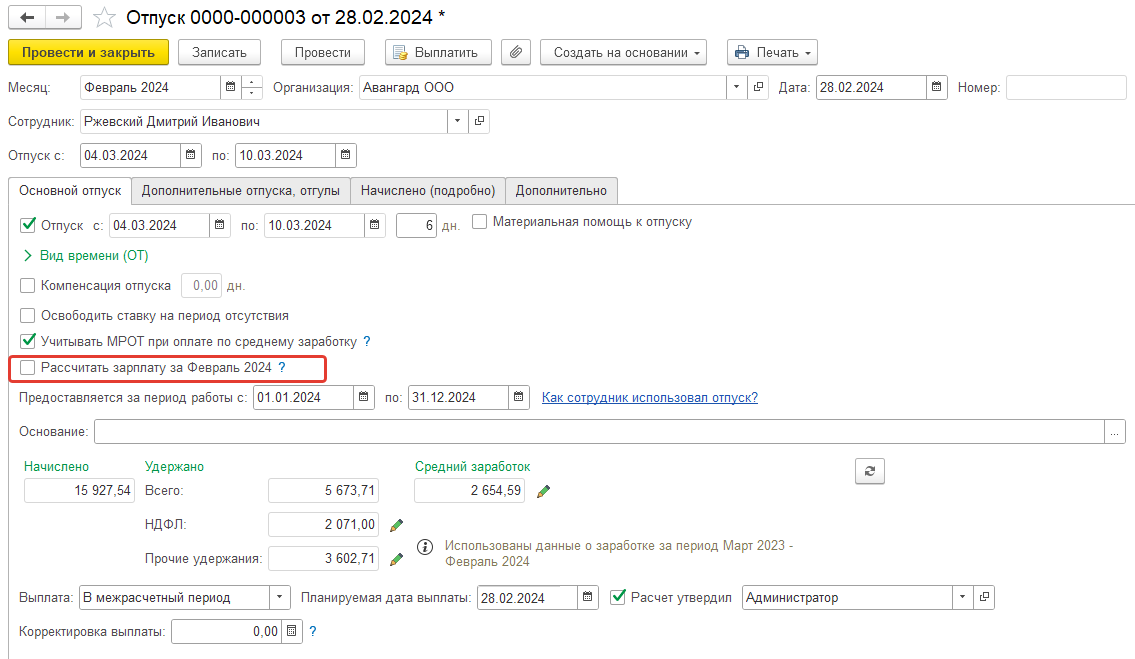
Выплатим отпускные по ведомости в банк.
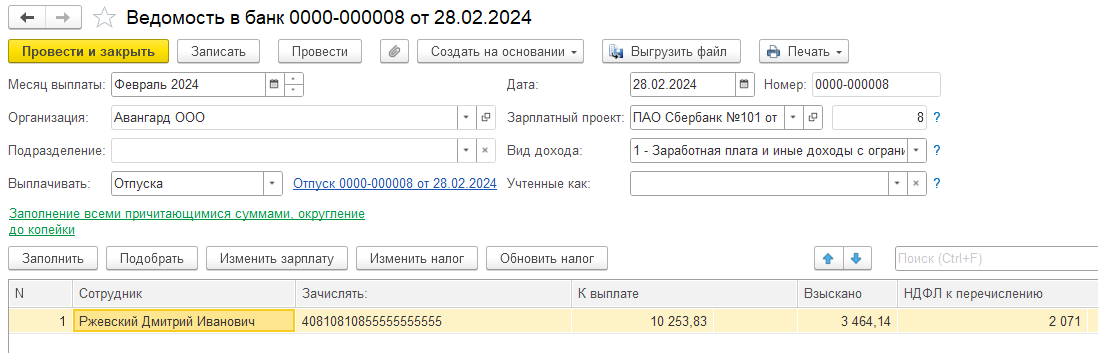
Пример 2. Сотрудник ООО "Трейд" Пелымов М.А. написал заявление на отпуск с 03 по 10 марта. Выплатить данный отпуск необходимо в феврале. Следовательно, необходимо предварительно начислить отпускные. Данный сотрудник работает по пятидневке, изменений в зарплате до конца месяца у него не ожидается, поэтому бухгалтер предполагает, что может посчитать зарплату и учесть ее в составе отпускных за месяц. Это можно сделать непосредственно в документе по отпуску (и тогда выплатить отпускные с зарплатой вместе) или в документе начисления зарплаты за месяц.
1) Воспользуемся созданием предварительного документа "Начисление зарплаты и взносов" за февраль подбором на одного сотрудника
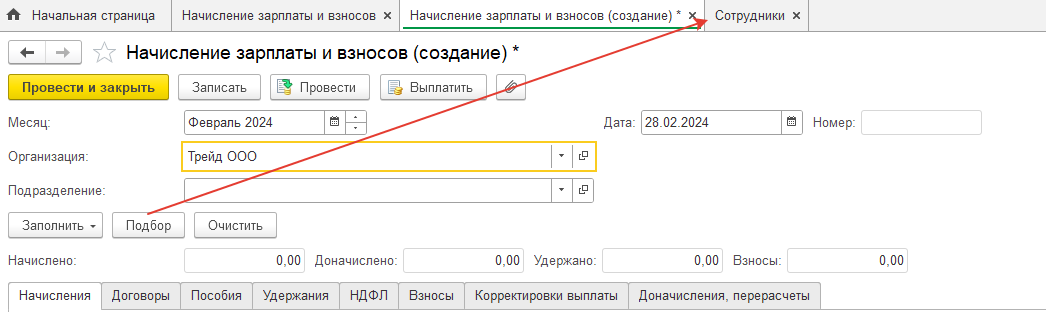
Выберем сотрудника Пелымова М.А., закроем окно подбора.
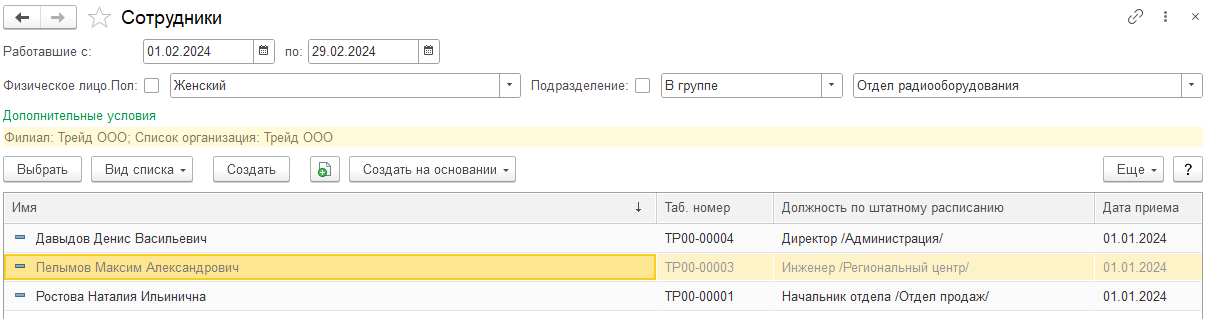
Расчет в документе будет произведен автоматически. Проведем документ.
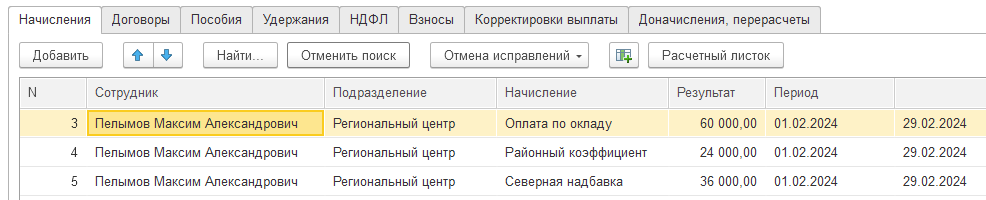
2) Оформим приказ на ежегодный отпуск с 3 по 10 марта. При заполнении документа укажем общий период отпуска в шапке. Программа автоматически разобьет общий период отпуска по видам (основной и северный – за период работы в региональном центре). Отпуск авансом представляется за счет основного отпуска.
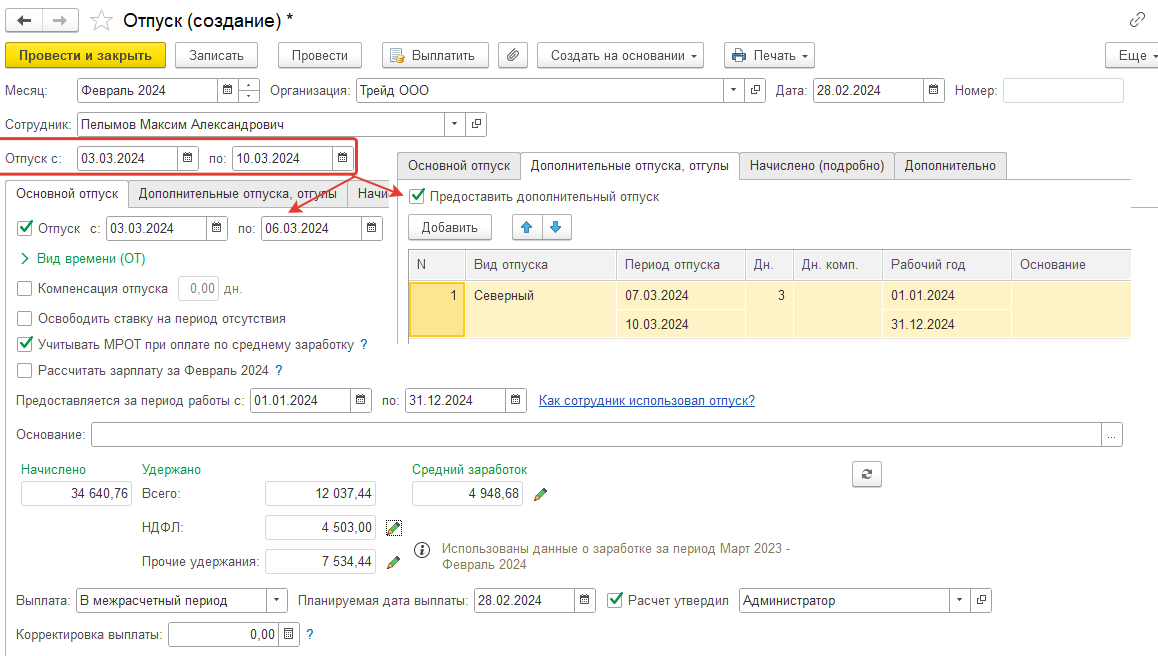
Рассчитаем документ.
Обратите внимание на то, что в составе среднего заработка учтены доходы за февраль.
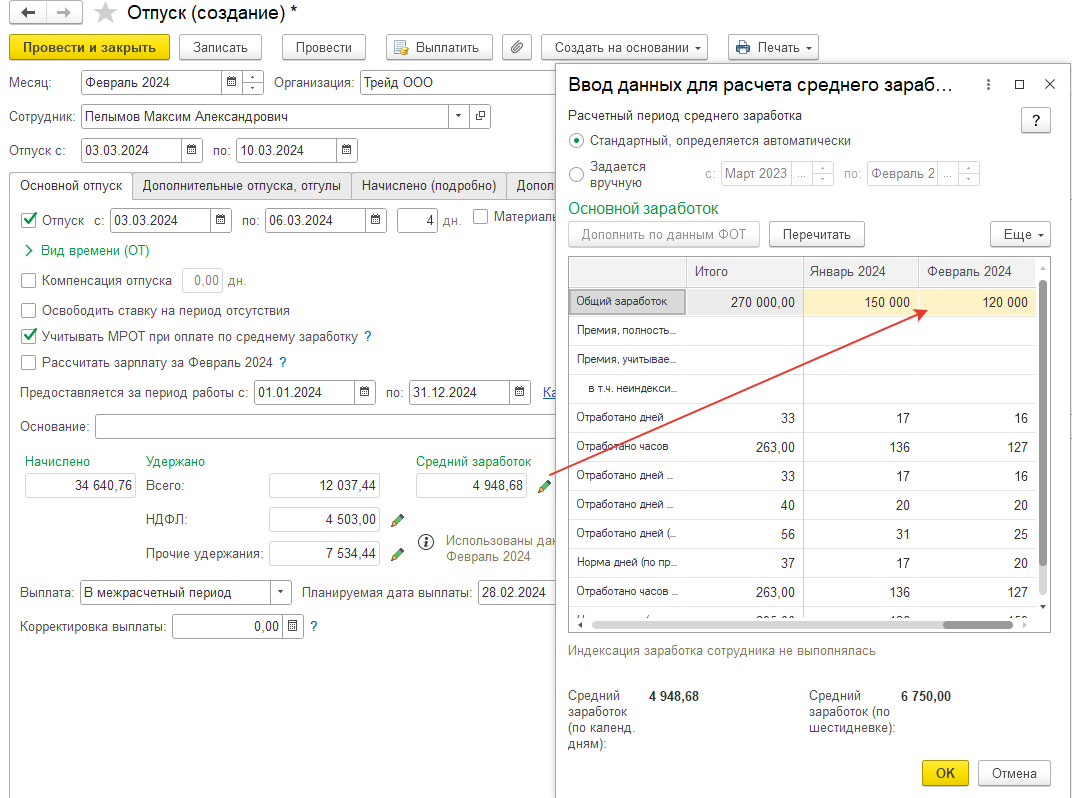
3) Проведем документ. Сформируем ведомость на выплату отпускных через кассу.
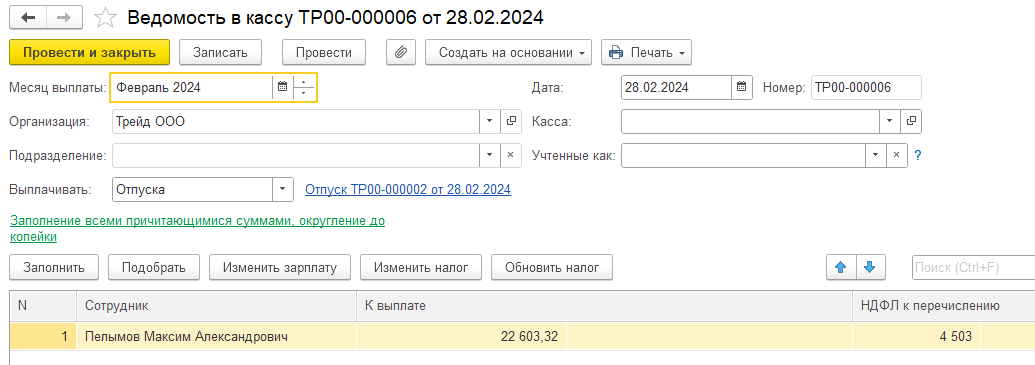
4) После расчета предварительный документ начисления зарплаты можно снять с проведения.
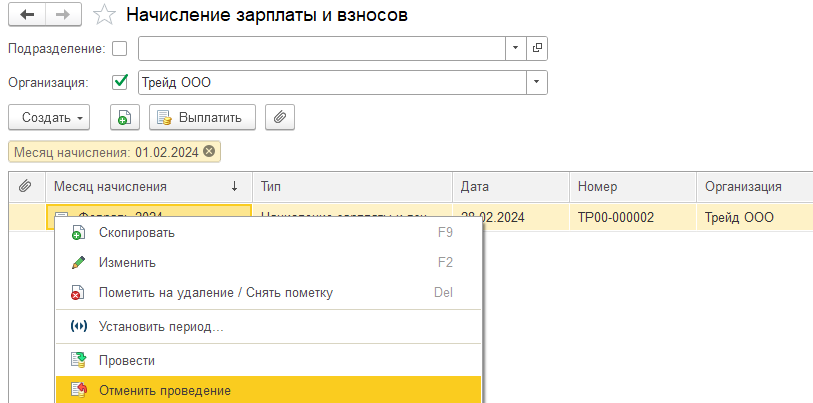
Если в организации производились выплаты сотрудникам с 23го числа до конца месяца, то с 2024г. необходимо подать уведомление по НДФЛ до 3го числа следующего месяца и уплатить налог до 5 числа следующего месяца. Проверить наличие таких выплат можно:
- по ведомостям на выплату зарплаты
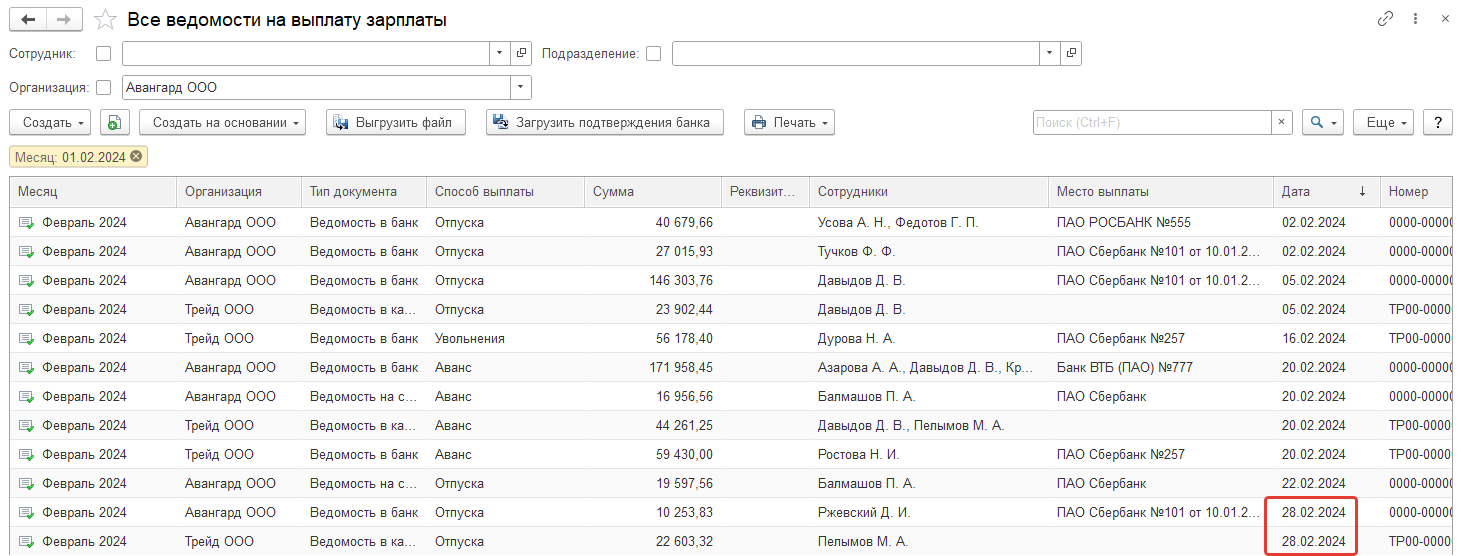
- по отчетам по НДФЛ
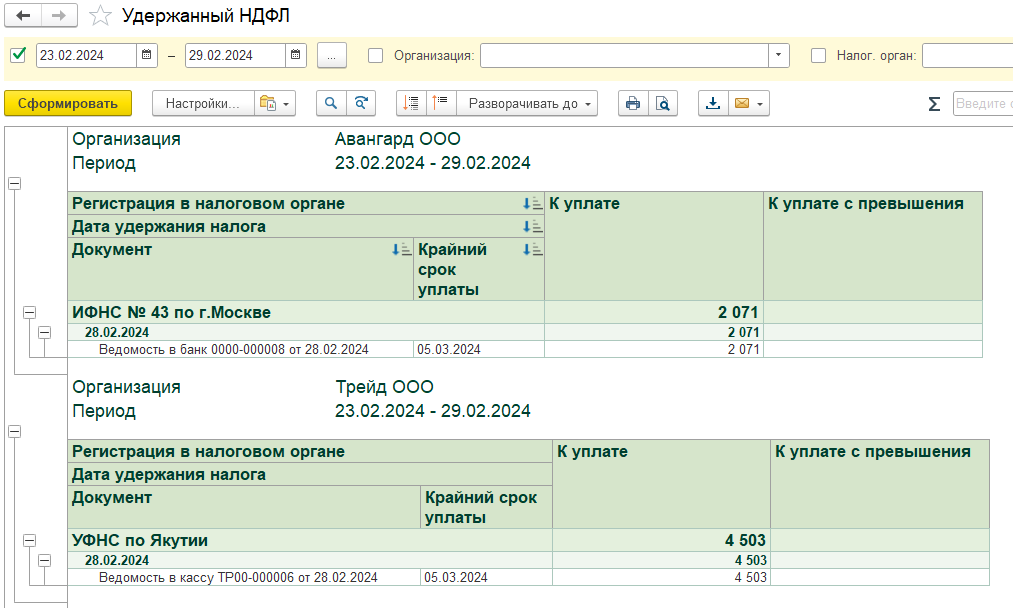
Практикум №128
Откроем раздел "Зарплата/ Отражение удержанного НДФЛ в бухучете".
1) Сформируем документ для ООО "Авангард" – дата документа 03.03.2024, месяц – февраль
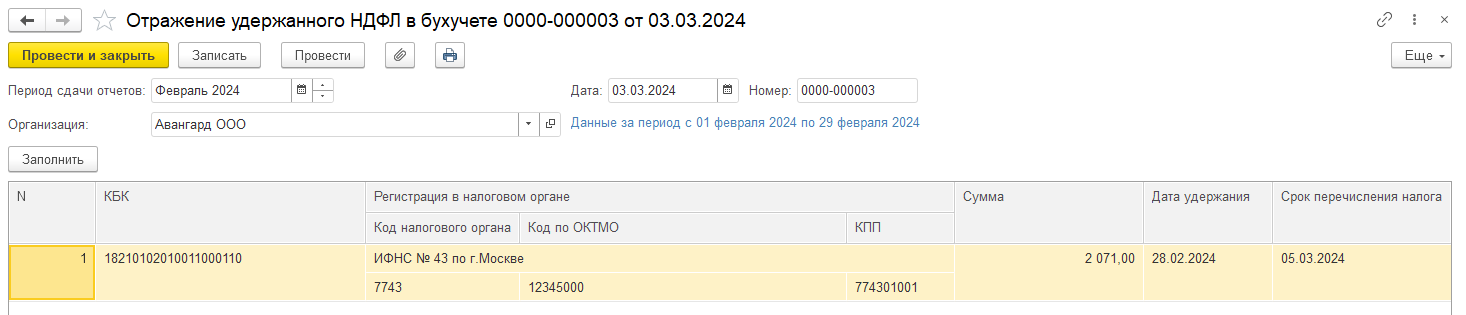
2) Сформируем аналогичным образом документ для ООО "Трейд"
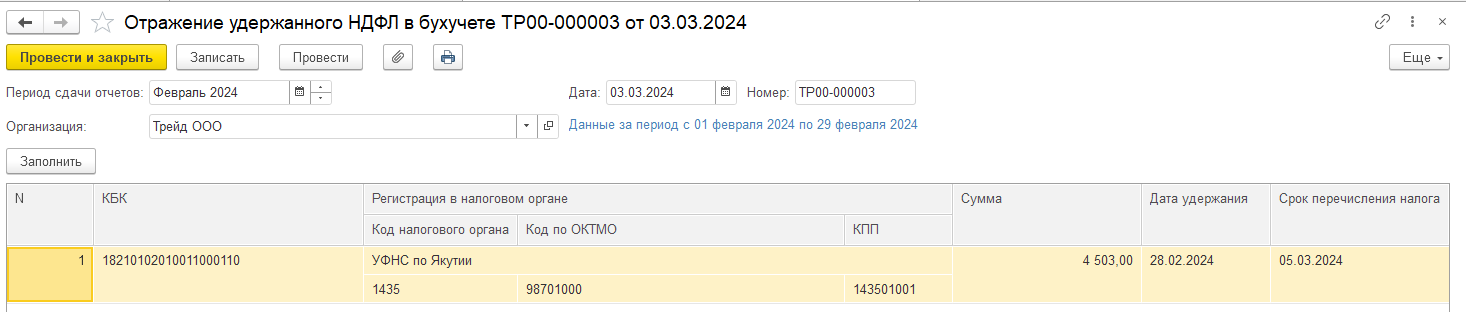
Проведем документы. Они передаются в бухгалтерскую программу, где по ним формируется уведомдение для передачи в ИФНС. Затем налог уплачивается.
В программе существует два объекта, названные "Табель учета рабочего времени":
Табель как отчет (см. анализ зарплаты за первый месяц по отчетам) – для вывода на печать информации по отработанному и неотработанному времени за месяц;
Табель как документ – для изменения фактически отработанного времени (метод сплошной регистрации).
Напомним, что отчет по унифицированной форме Т-13 можно вывести из раздела "Зарплата / Отчеты по зарплате".
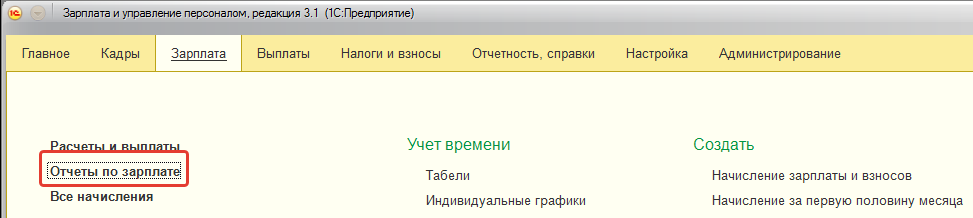
Практикум №129
Откроем раздел "Зарплата/ Отчеты по зарплате" и выведем отчет "Табель учета рабочего времени (Т-13)" для ООО "Авангард" за февраль 2024г.
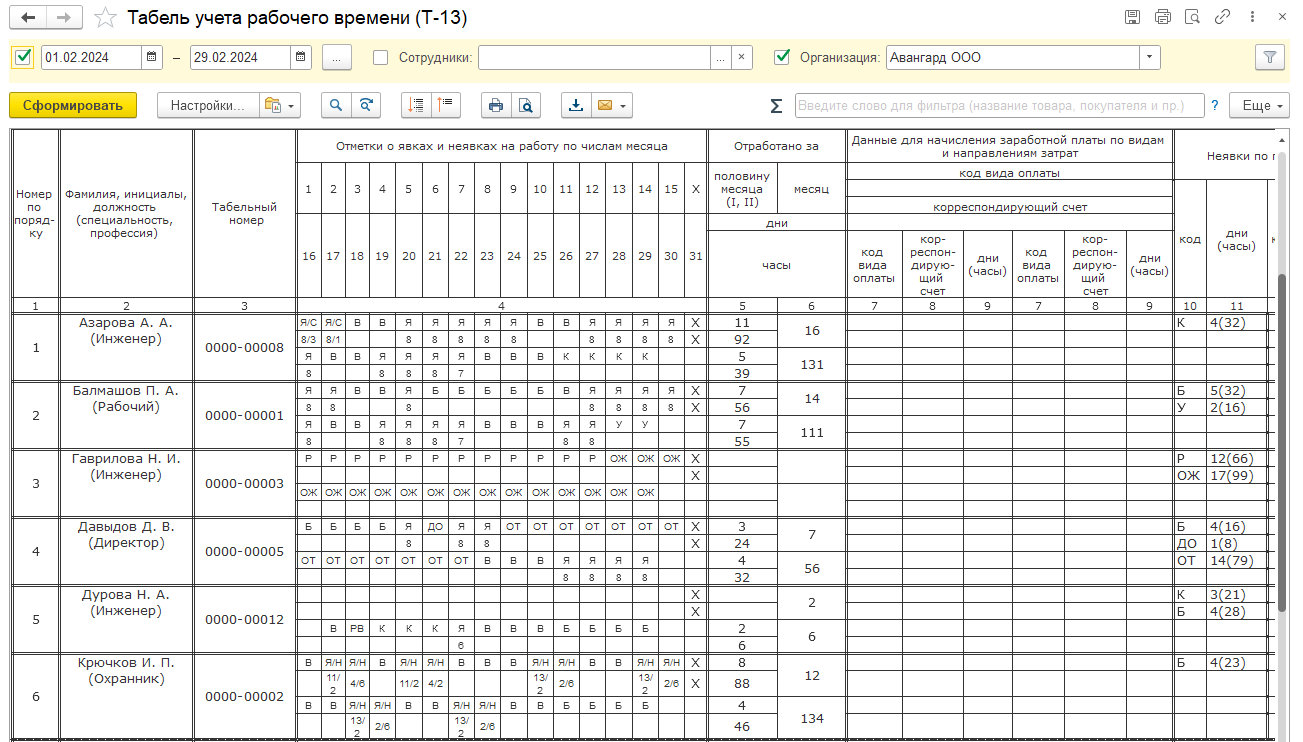
Проанализируем заполнение:
Азарова А.А. – командировки, сверхурочные работы;
Балмашов П.А. – больничный, учебный отпуск;
Гаврилова Н.И. – отпуск по беременности и родам, отпуск по уходу за ребенком.
Давыдов Д.В. – отпуск без сохранения, отпуск основной, больничный лист;
Дурова Н.А. – принята в текущем месяце, командировка, работа в праздник, больничный лист и так далее.
Таким образом, для учета рабочего времени по методу отклонений табель учета рабочего времени формируется в программе как отчет для печати.
Документ "Табель учета рабочего времени" используется для ведения учета по методу сплошной регистрации. При этом табель автоматически заполняется по данным графиков работы и документам-отклонениям. Фактически отработанное время в нем (виды времени, количество рабочих часов) может быть скорректировано вручную. Доступ к документу осуществляется из раздела "Зарплата/ Табели".
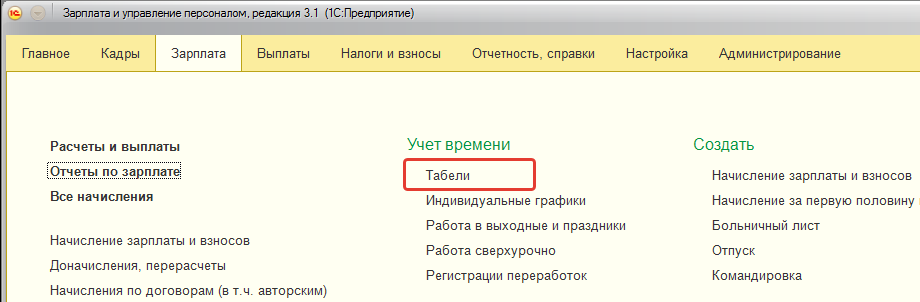
В документе указывается месяц ввода табеля и период составления табеля – целиком за указанный месяц, за первую и вторую половины указанного месяца по отдельности, произвольный период (например, если табель формируется каждую неделю).
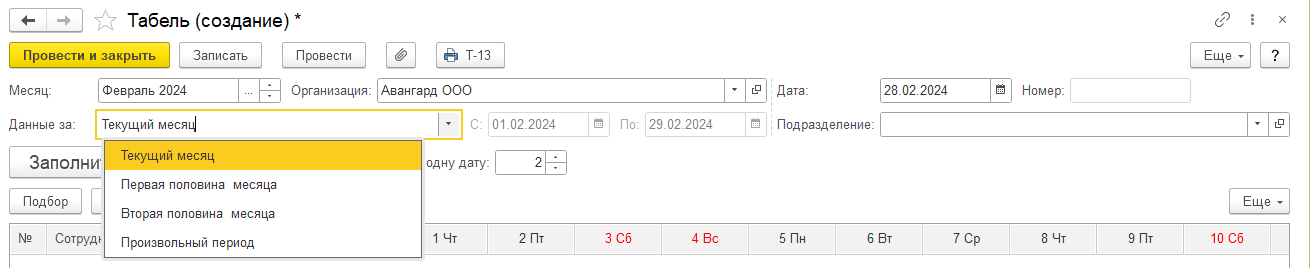
Документ может заполняться списком сотрудников автоматически либо подбором (подразделение в документе доступно при сброшенном в настройках расчета зарплаты флажке "Выполнять расчет и выплату зарплаты по организации в целом"). При автоматическом заполнении табеля будут учтены все введенные ранее документы-отклонения, а также график сотрудника и индивидуальные графики.
При необходимости на любую дату в табеле можно выполнить корректировку, уточнив (назначив) количество часов отработанного времени. При этом корректируются как часы за основное рабочее время, так и часы по другим видам времени. Буквы и цифры вводятся через пробел (Я 5).

Обратите внимание, что ручной ввод периодов отсутствий сотрудникам в табеле не означает расчета от табеля документов-отклонений (таких как отпуск, больничный и т.п.) за этот период. Обязательно следует вводить документы регистрации отклонений, чтобы рассчитать начисления за периоды отсутствий.
На одного сотрудника в данном документе можно ввести несколько отдельных строк с разными видами времени. Условные обозначения учета использования рабочего времени указаны в справочнике "Виды рабочего времени" (см. раздел по графикам работы). Следует также обратить внимание, что при попытке указать в табеле сотруднику рабочее время в выходной по графику, при проведении документа будет выдано сообщение об ошибке.

Данная проверка может быть отключена пользователем, если в настройках расчета зарплаты программы снять флажок "Проверять соответствие фактического времени плановому".
Практикум №130
Введем табель учета рабочего времени за февраль по некоторым сотрудникам ООО "Авангард". Для этого откроем из раздела "Зарплата/ Табели" список документов и добавим новый документ-табель для ООО "Авангард" за февраль 2024г. для подразделения "Охрана".

Уточним рабочие часы сотрудника в период с 1 по 7 февраля. Заполнение документа производится вручную (вид времени / пробел/ количество часов)

Проведем документ, выведем на печать форму Т-13.

Особенностями документа также является:
Возможность вводить данные за текущий и произвольный периоды;
Подсказки по выбору вида времени;
Возможность на каждый вид времени вводить отдельную строку (при этом не забываем, что виды времени связаны с показателями и могут давать "выстреливающие" начисления);
Возможность выделения роли "Табельщик" в функционале программы.
Кроме того, в разделе "Кадры / Кадровые отчеты" можно сформировать другие отчеты, кроме табеля, по оценке рабочего времени.
Отчет "Отсутствия сотрудников" – в отчете выводится список отсутствий с сотрудников за заданный период с указанием причин и дат отсутствия;
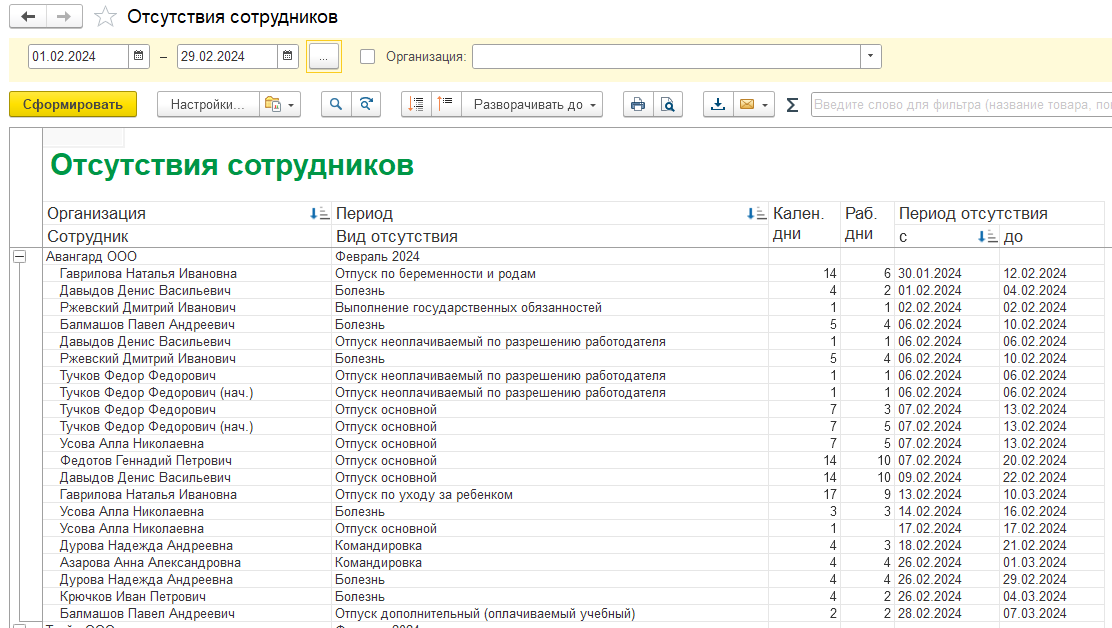
Отчет "Потери рабочего времени" – отчет позволяет проанализировать по подразделениям и по сотрудникам фактически отработанное время по сравнению с нормой, вывести коэффициент временных потерь и проанализировать причины отсутствий.
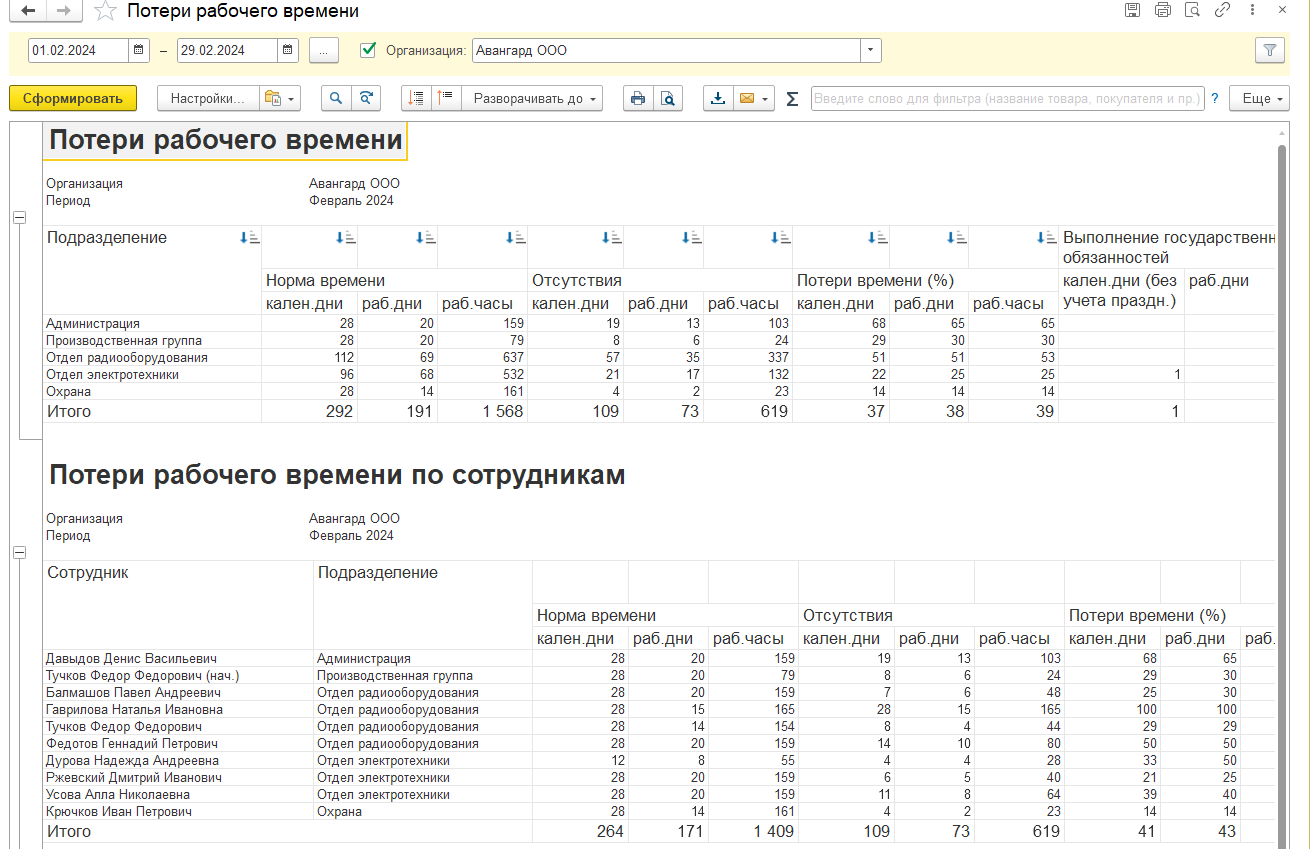
Вместо табеля учета рабочего времени может использоваться универсальный документ Данные для расчета зарплаты. Готового шаблона для ввода рабочего времени данным документом нет, его нужно настроить в разделе "Настройка / Шаблоны ввода исходных данных". Для данной ценли предназначена закладка "Виды времени".
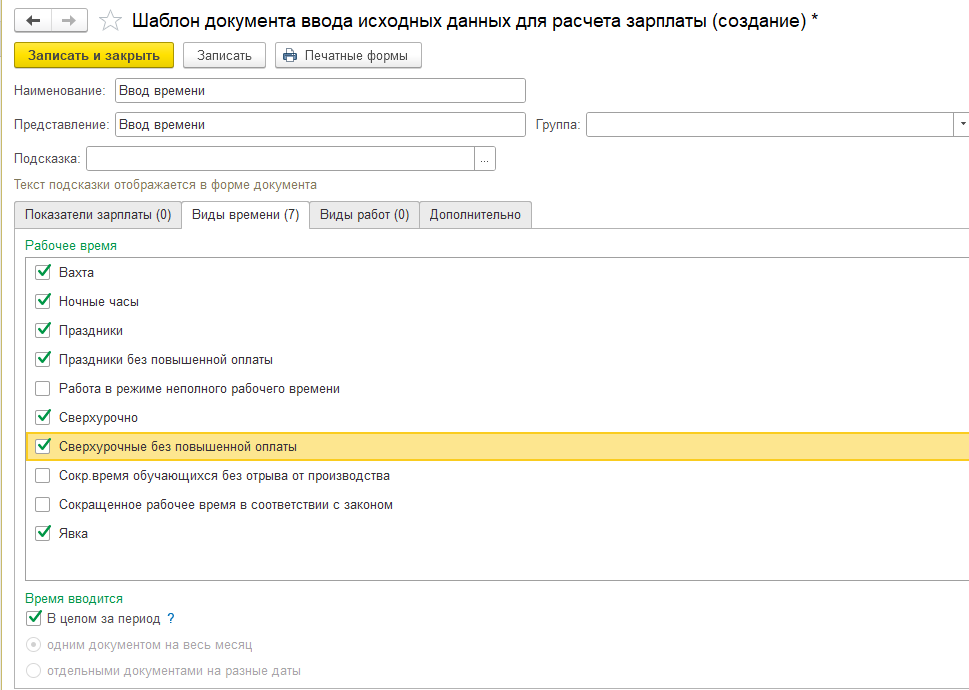
Особенности:
- предполагается, что время вводится только рабочее, нерабочее время вводится документами-неявками;
- табель в этом случае не создается;
- есть возможность создать шаблон на сводной вариант (в целом за период), но при такой ситуации могут некорректно работать любые перерасчеты.
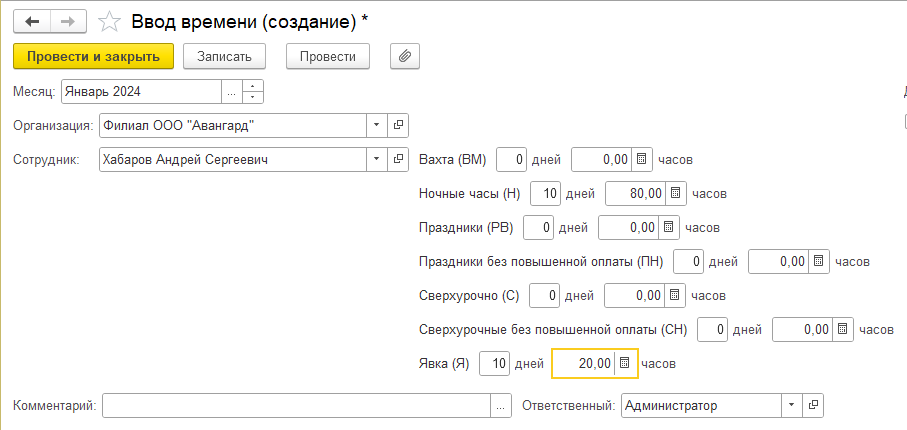
Рассмотрев документы по учету отклонений, мы заканчиваем расчет второго месяца.
Напомним, что перед расчетом зарплаты может потребоваться ввод данных для расчета зарплаты. В данном месяце никаких сведений о сдельной оплате, выручке и прочих показателях не поступало. Уточнений по доплатам и надбавкам нет. Произведем расчет зарплаты и проанализируем полученный результат. Обратите внимание, что при заполнении документа может быть выдано сообщении о необходимости перерасчета зарплаты.
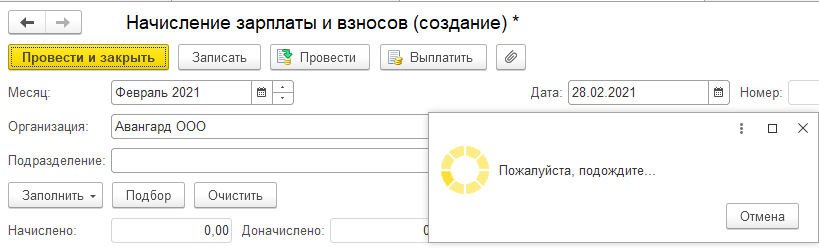
Если перерасчет будет необходим, то после заполнение документа сообщение сохранится, и тогда следует проанализировать – почему предлагается перерасчет. Если же после заполнения и расчета документа перерасчет реально не потребуется, то сообщение исчезнет.
Практикум №131
1. Рассчитаем зарплату за февраль 2024 года для ООО "Авангард".
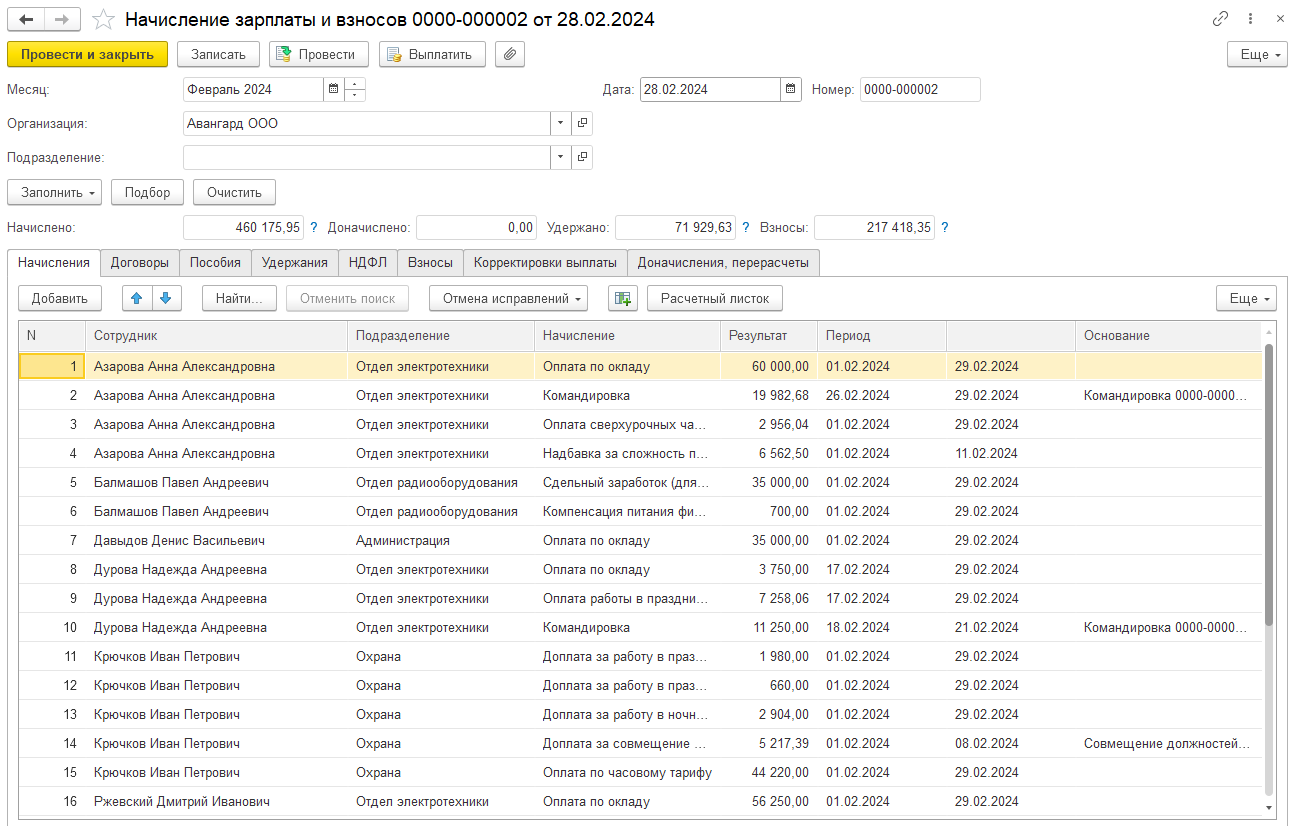
1.1 Проанализируем полученный результат на закладке "Начисления".
Напомним, что на расчет в этом месяце влияет не только норма времени (график работы) и плановые начисления и удержания. Расчет учитывает информацию по учету времени, введенную документами-отсутствиями, а также документами по учету времени сверх нормы и табель учета рабочего времени. Требуется самостоятельно проанализировать полученный результат. Напомним, что для анализа можно использовать кнопку подробного расчета в документе.
Результат на закладке "Начисления":
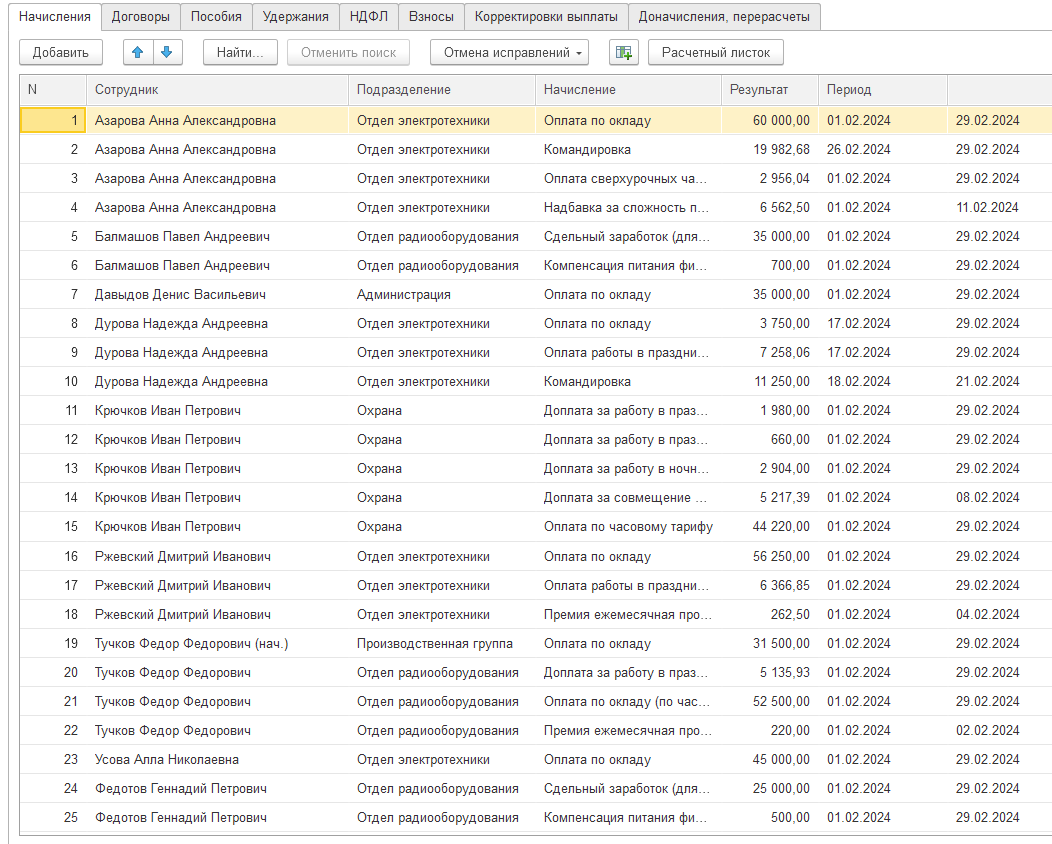
Обратите внимание на доплату за праздничные дни.
Доплата за работу в праздники при сменном графике (сформирована автоматически – см. способы выполнения начисления). Рассмотрим порядок расчета на примере Тучкова Ф.Ф.:
- смены, пришедшиеся на праздники, составляют 1дн. 11 ч., оплачиваются исходя из ставки 77 000 руб.
- среднемесячное число часов за год по производственному календарю = 1979 часов/12 месяцев = 164,9166666667.
Таким образом, Доплата за праздники (в соответствии с настройками расчета зарплаты) =оклад/среднемесячное число часов*время работы в праздники = =77 000 / 164,9166666667*11 = 5 135,93 руб.
По этой аналогии определяется стоимость часа и для других доплат (за праздники, сверхурочно и т.п.) для других сотрудников.
1.2. Проверим остальные закладки документа.
А) Пособия (без сумм) зарегистрированы сотруднику, находящемуся в отпуске по уходу за ребенком.

Б) Произведены удержания постоянного характера
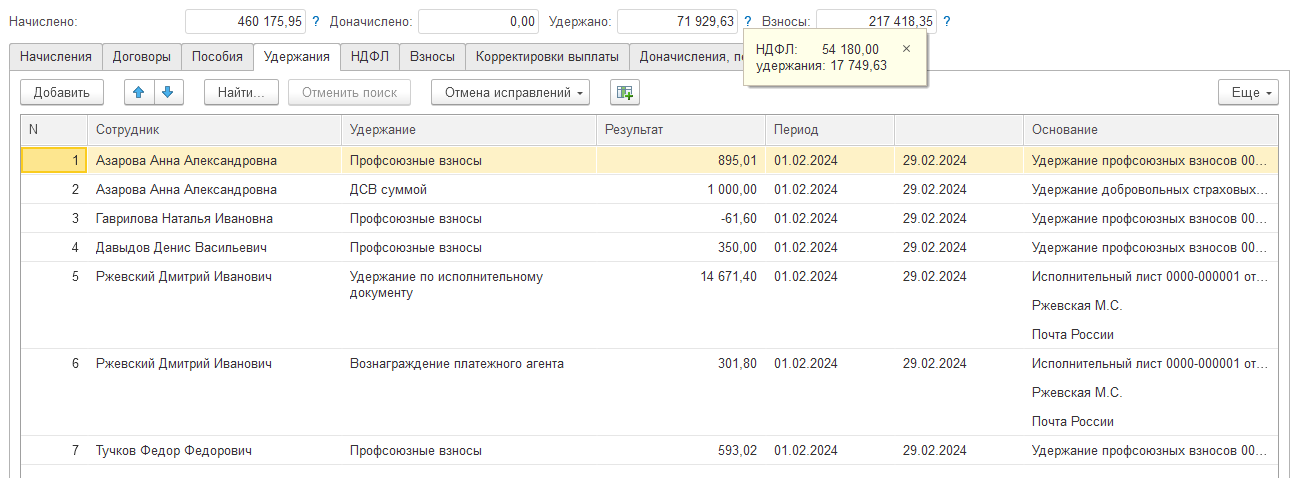
В) Рассчитан НДФЛ
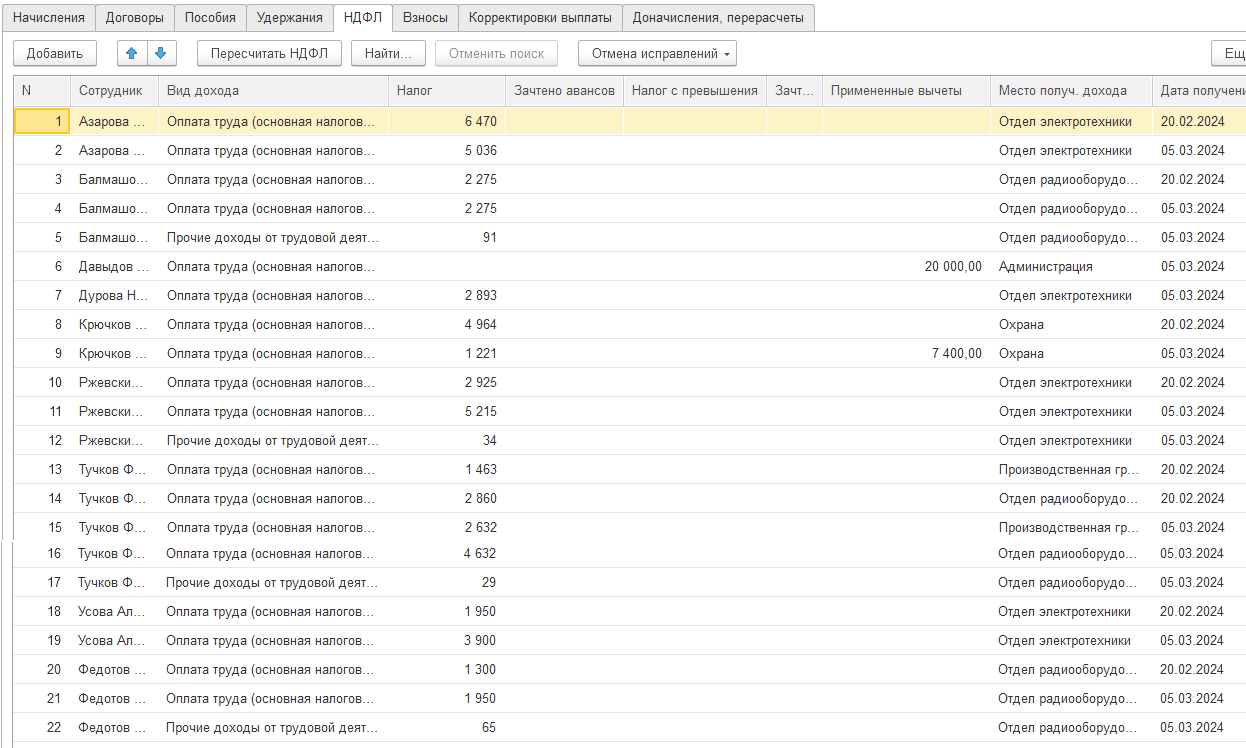
Г) Рассчитаны страховые взносы (по Гавриловой взносы отражены январем, т.к. дохода за февраль не хватило, чтобы перекрыть перерасчет).
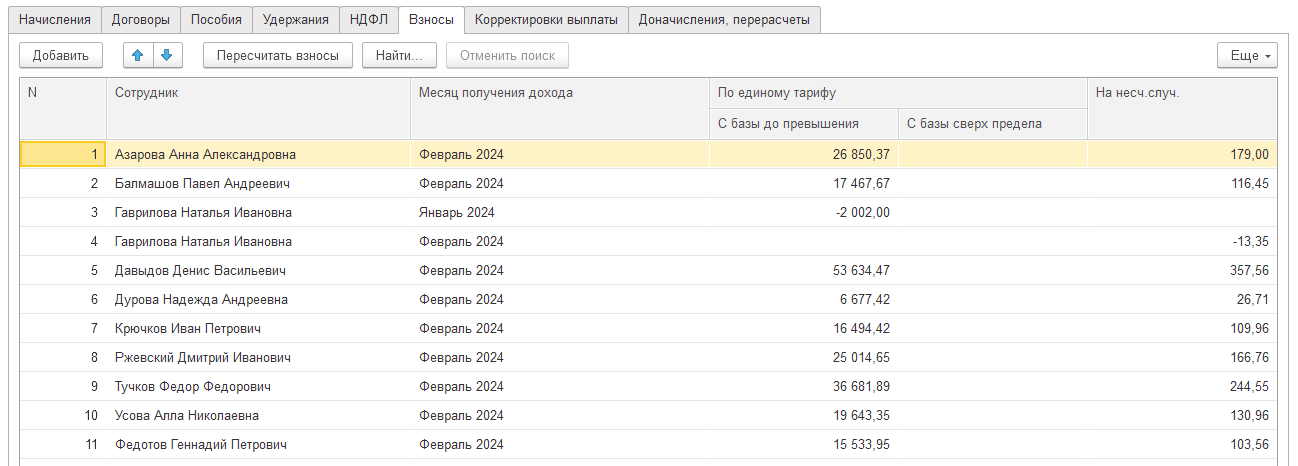
1.3. Обратите внимание на то, что суммы отпускных, среднего заработка и т.п. в документ "Начисление зарплаты и взносов" попадать не будут – они рассчитаны и записаны в регистры расчета по отдельным документам. Увидеть общий итог зарплаты за месяц можно в отчетах: расчетный лист, свод и т.п.
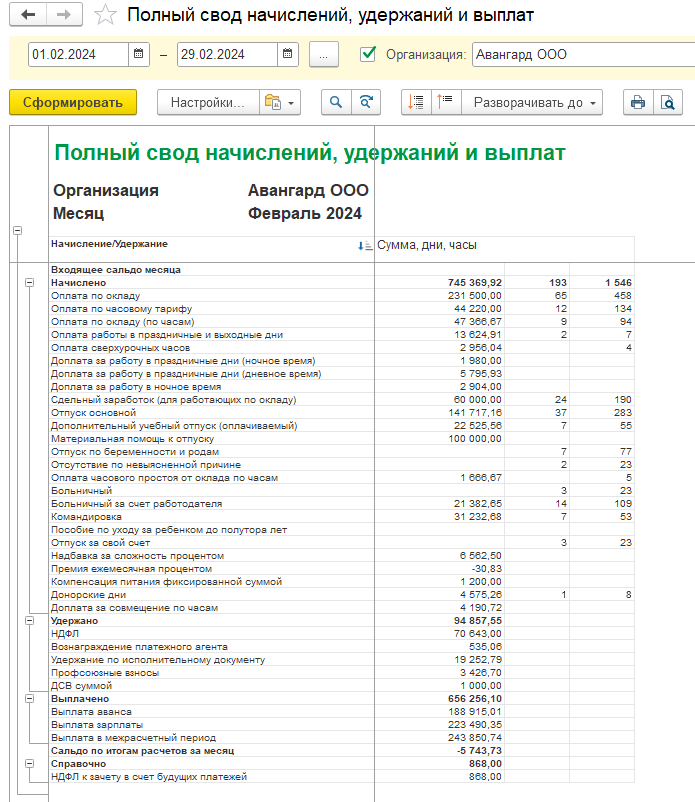
2. Начислим зарплату за февраль сотрудникам ООО "Трейд" (можно перезаполнить предварительный документ начисления зарплаты)
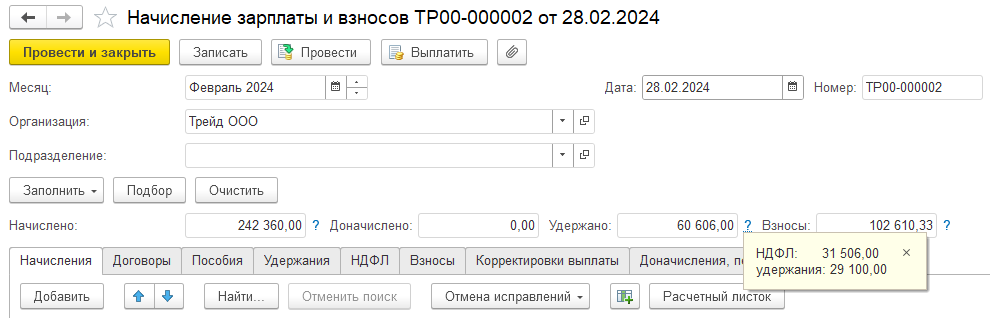
А) Начисления
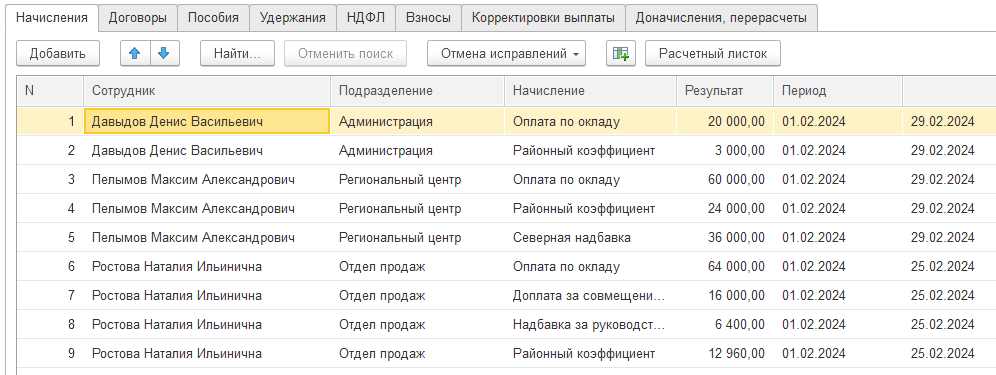
Б) Пособия

В) Удержания
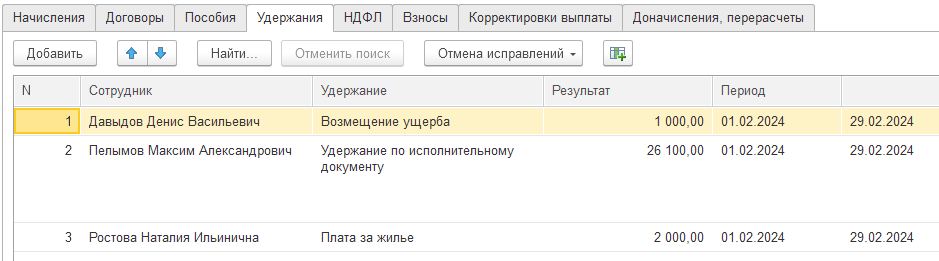
Г) НДФЛ
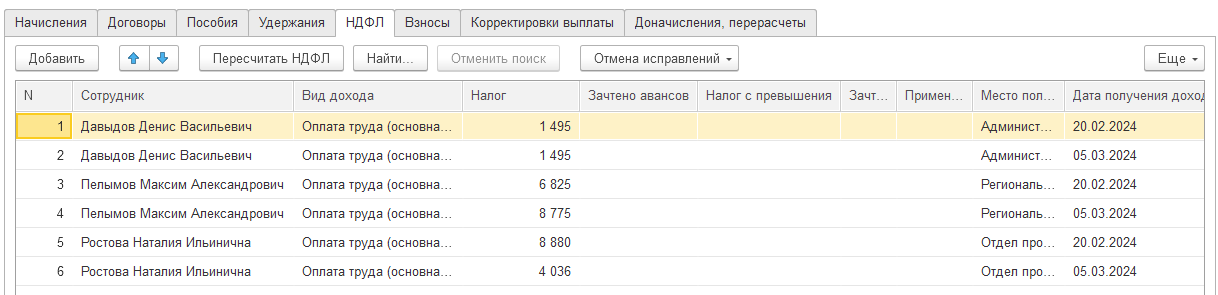
Г) Страховые взносы

Свод начисленной зарплаты по ООО "Трейд" за февраль
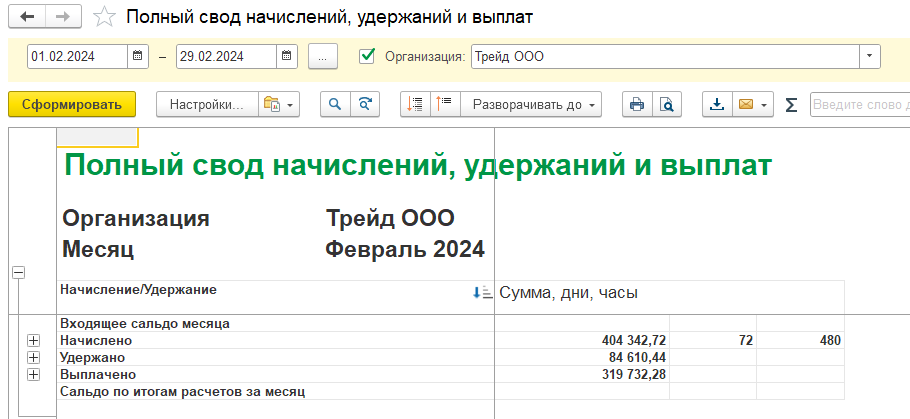
Также просмотрим отчеты по удержаниям сотрудников, убедимся, что ограничения взысканий не требуется.
Напомним, что при расчете отпускных будущего месяца может потребоваться перерасчет начисленных сумм в связи с уточнением данных по заработной плате. Пользователь может самостоятельно отслеживать такие ситуации либо воспользоваться специализированным сервисом в разделе "Зарплата". Обработка "Перерасчеты" ("Управление перерасчетами") позволяет собрать сведения от программы о необходимости пересчитать те или иные документы.
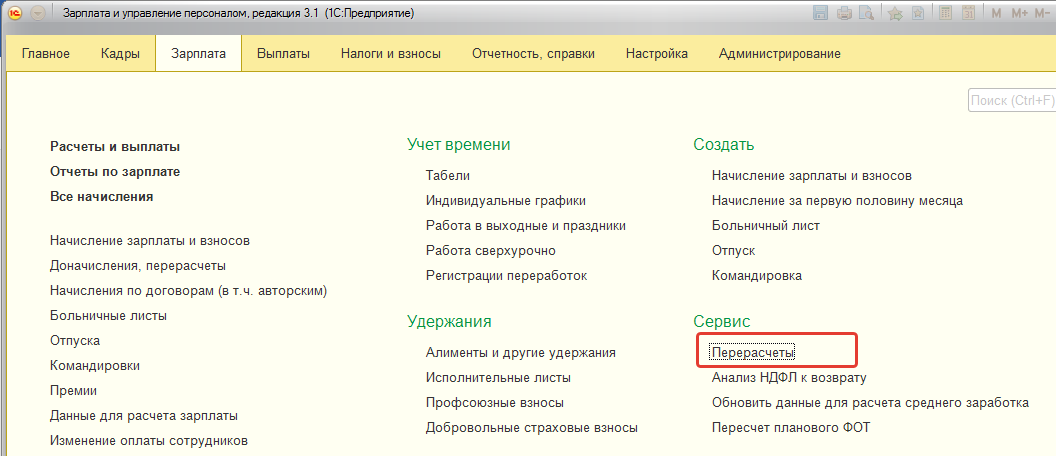
Данная обработка состоит из двух частей:
верхняя часть относится к зарплате,
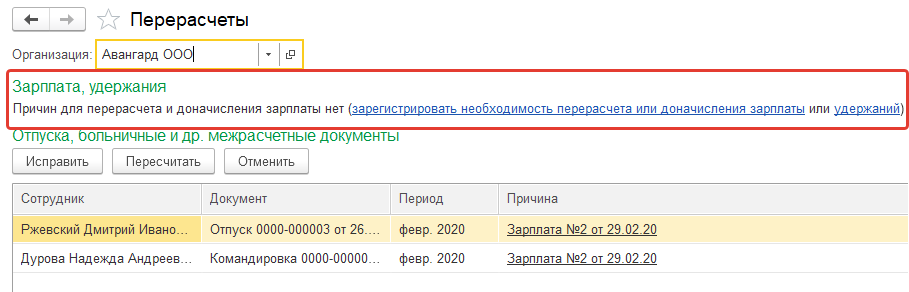
нижняя часть – к межрасчетным документам.
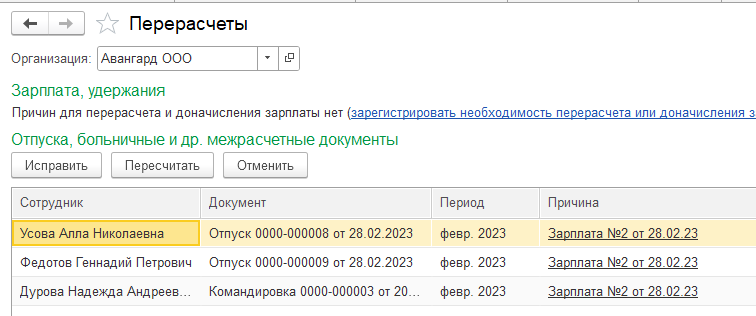
Именно данные этой обработки показываются в документе "Начисление зарплаты и взносов" с требованием выполнить перерасчет. Обработку можно запускать до начисления зарплаты, а также после начисления зарплаты и оценивать, требуется ли выполнять перерасчет, который предлагает программа.
Практикум №132
Откроем в разделе "Зарплата" сервисную обработку по перерасчетам и проверим, какие документы предлагаются к перерасчету. Для ООО Авангард предлагаются отпуск Ржевского (который начинается в марте и необходим к перерасчету) и командировка Дуровой, рассчитанная из ФОТ. Оцениваем необходимость перерасчета:
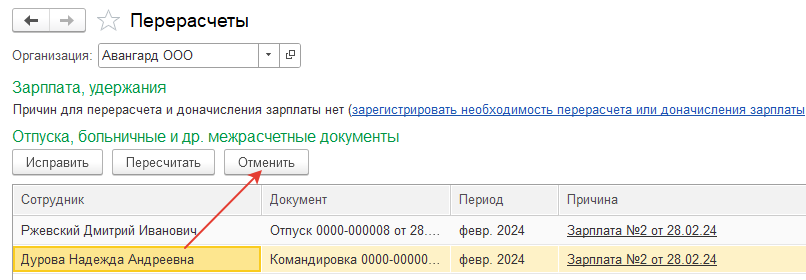
- командировку Дуровой пересчитывать не нужно, т.к. сотрудница поехала в день приема, и оплата остается рассчитанной из ФОТ; чтобы перерасчет в последующем не попадал в обработку к пользователю, его следует отменить; для этого требуется установить курсор на строку Дуровой, нажать кнопку отмены и подтвердить действие;
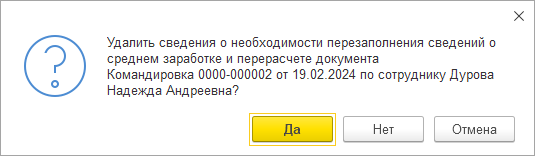
- отпуск пересчитывать необходимо, выполним данную процедуру.
Установим курсор на отпуск Ржевского, нажмем команду "Исправить" (в этом случае сохранится первичный документ и будет создан документ исправление)
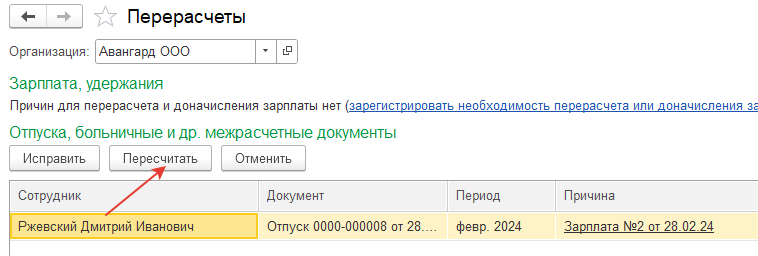
В новом документе укажем дату документа – 05.03.2024 (как правило, такие перерасчеты производятся перед самой выплатой), месяц начисления – март (чтобы не пересчитывать зарплату за февраль), рассчитаем сумму сотруднику.
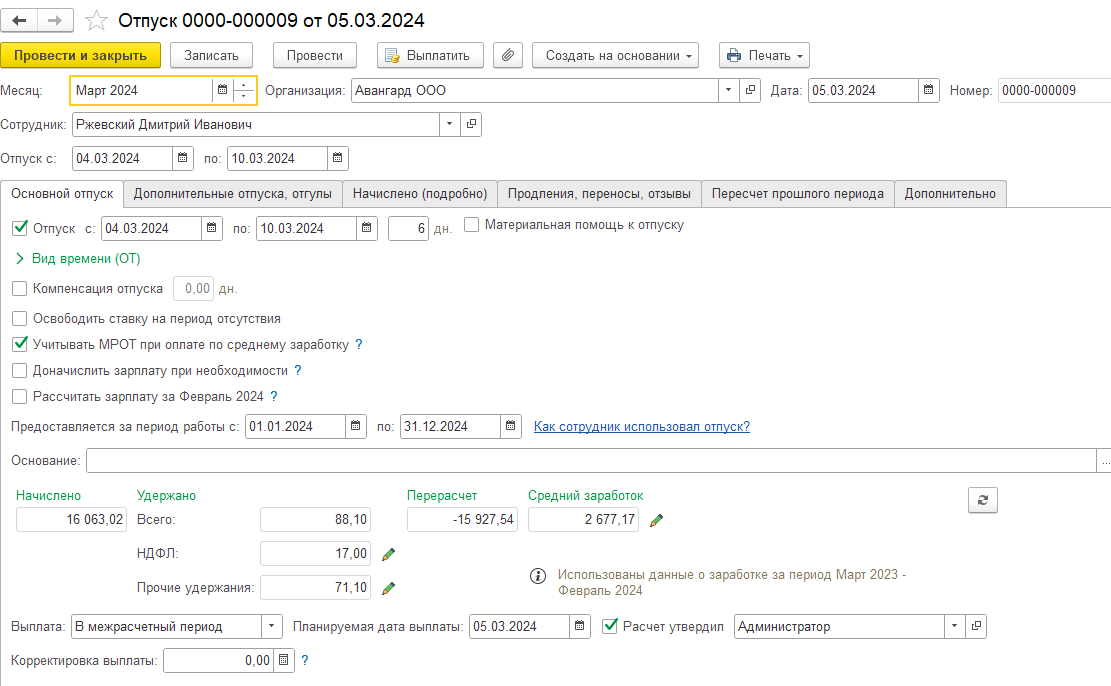
Сумма перерасчета получилась положительная, следовательно, необходимо доплатить ее сотруднику. Поскольку месяц начисления – март (т.е.в одну ведомость с зарплатой за февраль не включить документ с более поздним месяцем начисления), можно сделать отдельную ведомость на доплату отпускных сотруднику. Для этого установим порядок выплаты – в межрасчет, планируемая дата выплаты – 05.03.2024, проведем документ.
По кнопке выплатить сформируем ведомость на выплату через банк.
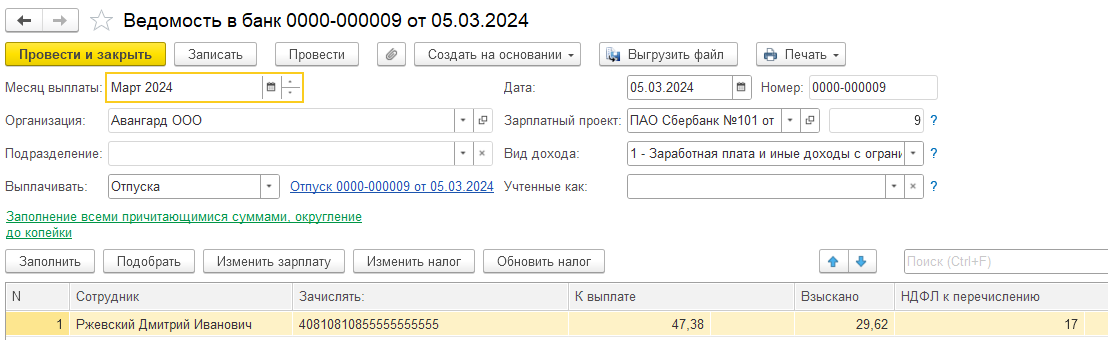
Если строка с перерасчетом автоматически не скрылась из обработки, то можно ее отменить, так, как было выше проделано для Дуровой. Таким образом, перерасчет для ООО Авангард закончены.
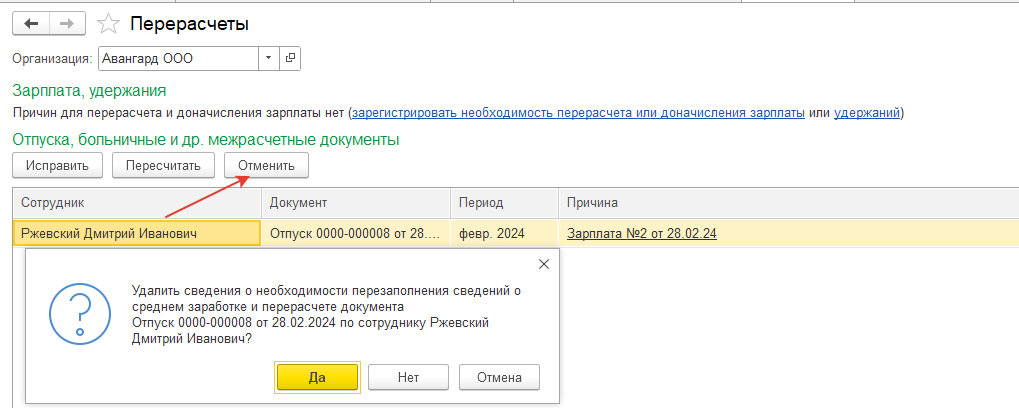
Говоря о перерасчете, пользователь должен оценить, как ему удобно провести данную операцию. В примере выше были возможны следующие варианты:
1) открыть документ по отпуску и пересчитать результат в документе – вариант, возможен, однако по документу уже прошла выплата; кроме того, если установлен в настройках расчета зарплаты флаг контроля соответствия начислений и удержаний, то программа может заблокировать этот вариант; поэтому использовать его (и соответственно кнопку "Пересчитать" в форме обработки) в данном примере нежелательно;
2) исправить документ с помощью команды исправления в текущем периоде (т.е. для вновь созданного документа-исправления указать месяц начисления – февраль) – вариант возможен, после него потребуется пересчитать начисление зарплаты (поскольку могут измениться суммы удержаний и должны быть пересчитаны страховые взносы); данный вариант позволяет минимизировать количество сторно-записей в расчетных листках сотрудников.
3) исправить документ с помощью команды исправления и создать документ в следующем периоде; данный вариант позволит минимизировать расхождения между бухгалтерским и налоговым учетом (особенно если перерасчет в большую сторону), четко проконтролировать по отчетам отражение перерасчетов в отчетности, не потребует пересчитывать документ начисления зарплаты.
Как правило, используются варианты 2 и 3. Поскольку мы исправляли отпуска в текущем периоде (при перерасчете больничных листов), то в данном учебном примере используем перерасчет в следующем периоде.
Практикум №133
Проанализируем перерасчеты для ООО Трейд. Здесь должен быть отпуск Пелымова.
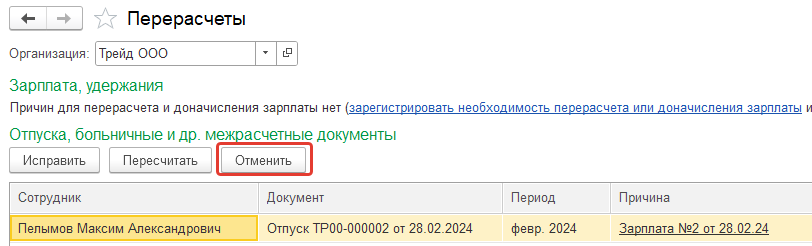
Поскольку зарплата была рассчитана заранее, то при исправлении сумма в документе не изменится. Отменим данный перерасчет.
*Можно предварительно нажать кнопку исправления и посмотреть, действительно ли суммы в документе не изменились. Если это так, то исправительный документ закрывается без сохранения, а напоминание о перерасчете отменяется.

При расчете НДФЛ могут возникнуть ситуации, когда сумма налога получилась отрицательная.
Например, при предоставлении вычетов "задним" числом, перерасчете статуса налогоплательщика, сторнировании каких-либо доходов и т.п. Кроме того, такая ситуация может возникнуть, если в разовых документах была исчислена большая сумма НДФЛ, а при окончательном расчете за месяц оказалось, что общая сумма налога должна быть меньше.
"Отрицательный" налог по умолчанию на руки сотруднику не выдается, а засчитывается в счет будущих платежей (программа определяет данную сумму как разницу между регистрами накопления, которые учитывают расчеты налогоплательщиков с бюджетом, налоговых агентов с бюджетом и регистров по взаиморасчетам с сотрудниками).
Можно проанализировать НДФЛ к возврату с помощью специального сервиса "Анализ НДФЛ к возврату" из раздела "Зарплата".
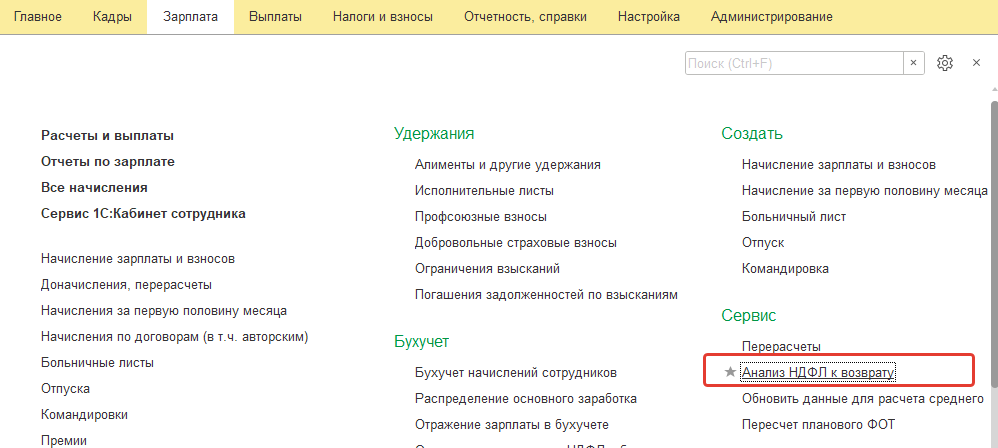
В нашей учебной базе по сотруднице Гавриловой Н.И. был произведен перерасчет зарплаты за январь. Облагаемых доходов февраля оказалось недостаточно, чтобы покрыть перерасчет. Поэтому общая сумма налога в больничном листе получилась отрицательная (см. документ "Больничный лист" в нижней части форма поле "Корректировка выплаты", также можно сформировать расчетный листок).
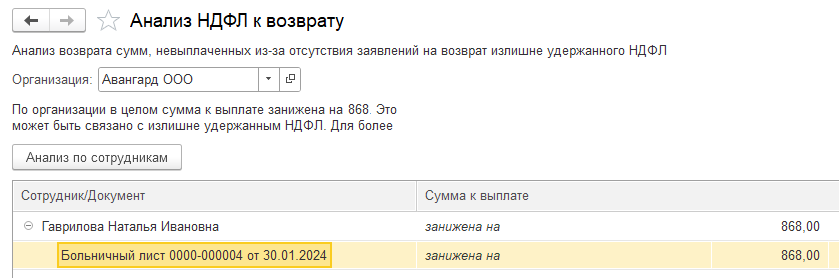
Если у сотрудника в текущем или последующих месяцах будут исчислены суммы налога, то излишне удержанный НДФЛ будет автоматически зачитываться в счет будущих платежей помесячно (поле "Корректировка выплаты" в документах).
Если же сумм исчисленного налога не возникает, и/или сотрудник изъявил желание получить сумму на руки (написал заявление, при условии, что это допускается действующим законодательством), то для возврата налога можно создать документ "Возврат НДФЛ" (раздел "Налоги и взносы").
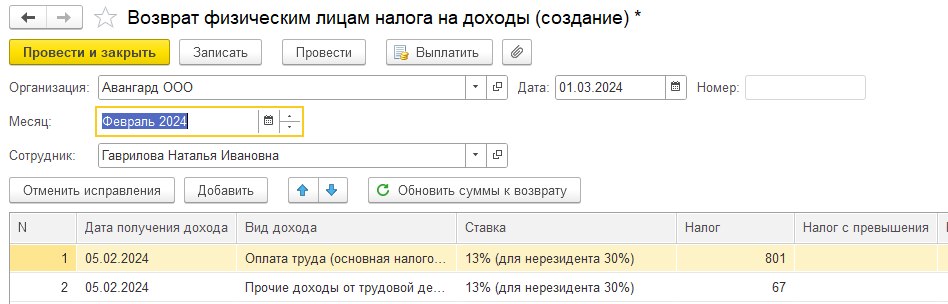
Документ создается на одного сотрудника, сумму возврата можно заполнить вручную либо по команде "Обновить суммы к возврату". Сведения, введенные данным документом, должны отражаться в налоговой отчетности отдельно.
В нашем учебном примере суммы будут засчитываться в следующем месяце.
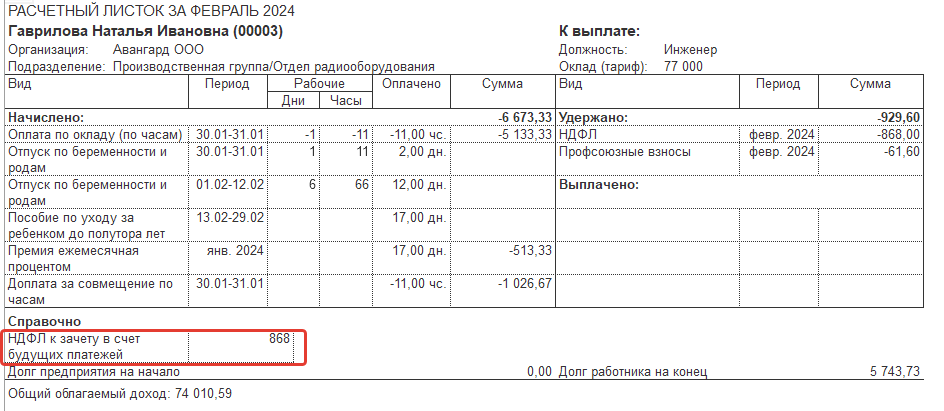
Практикум №134
Выплатим 05.03 заработную плату за февраль.
1. Воспользуемся функцией создания ведомостей на выплату на основании документа, начислившего зарплату ООО Авангард.
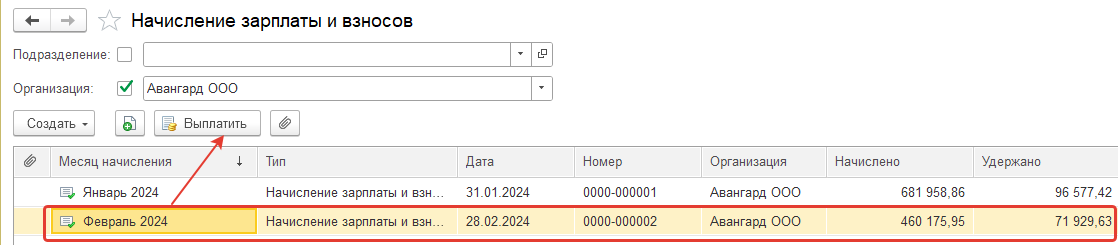
Для создания будут предложены 4 ведомости – две в банк и две на счета. Создадим ведомости на выплату.
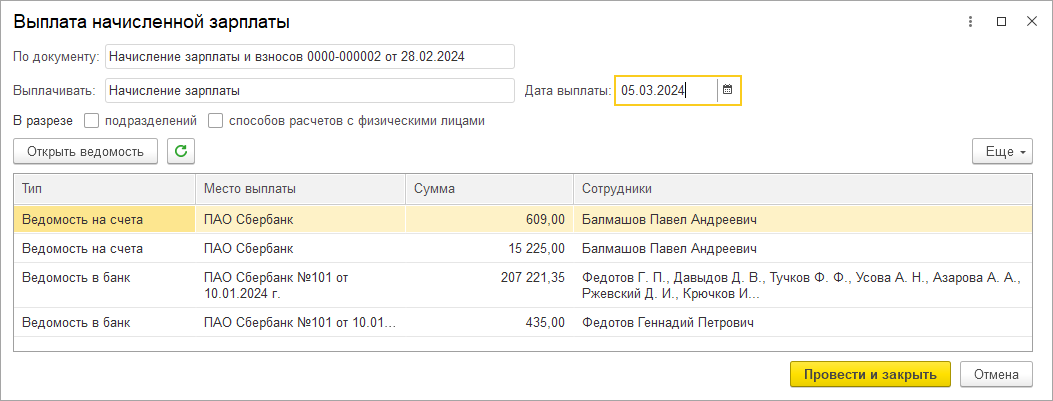
Проверим данные в ведомостях.
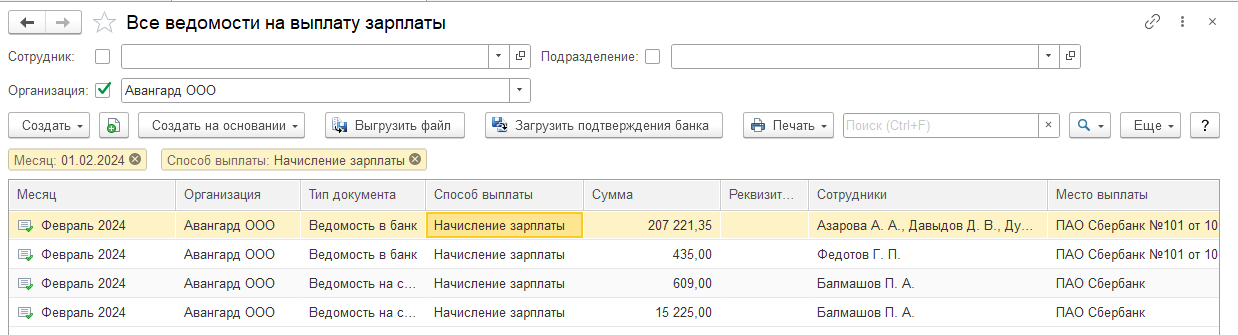
2. Сформируем ведомости на выплату зарплаты для ООО "Трейд" аналогичным образом (от документа-начисления по команде "Выплатить")
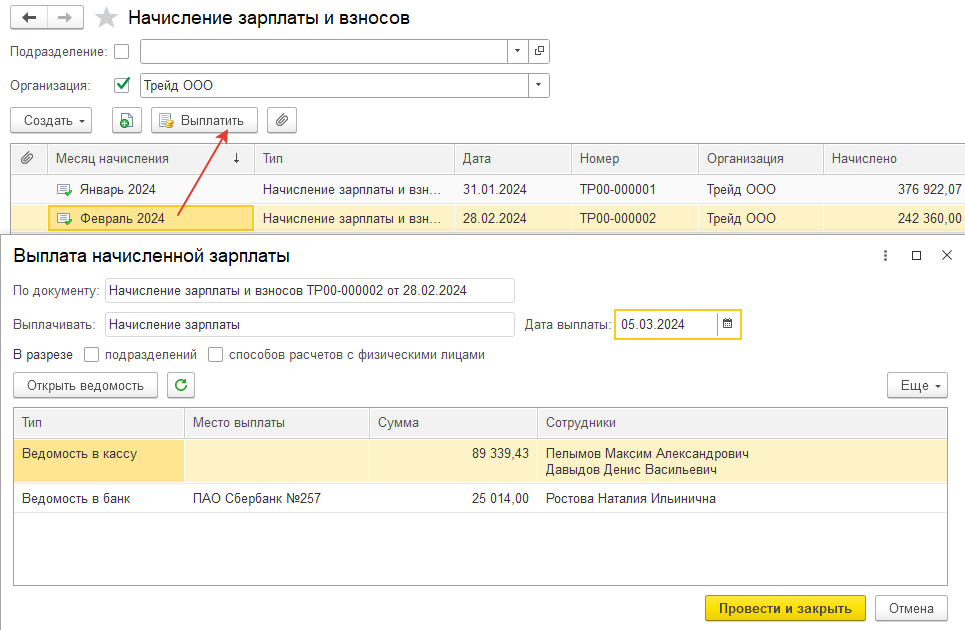
Будет предложена ведомость в банк и в кассу.
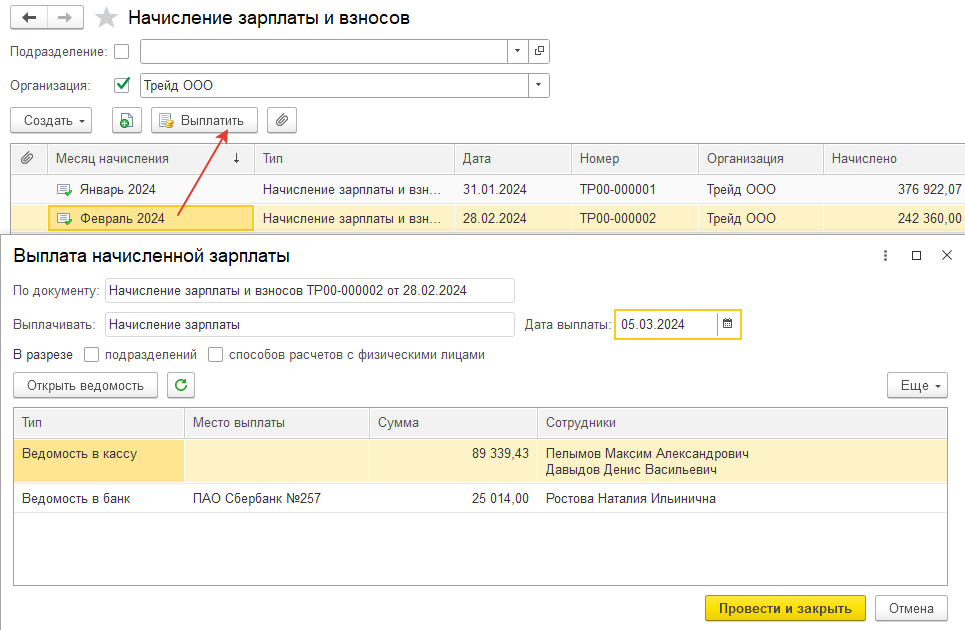
Создадим ведомости на выплату. Проверим данные в ведомостях.
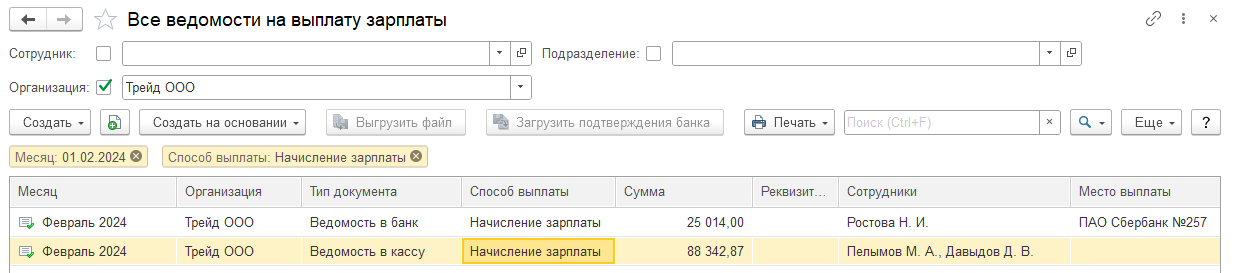
3. Проверим по отчетам раздела "Выплаты" наличие задолженности по зарплате: задолженность должна быть по Гавриловой из-за перерасчета. Принято решение подождать до следующего месяца и зачесть задолженность автоматически (т.к. она вышла на работу после отпуска).

Практикум №135
Проанализируем по отчетам сведения об НДФЛ (исчисленном, удержанном).
1. Проверим, как суммы из бухгалтерского учета отразились в налоговом учете.
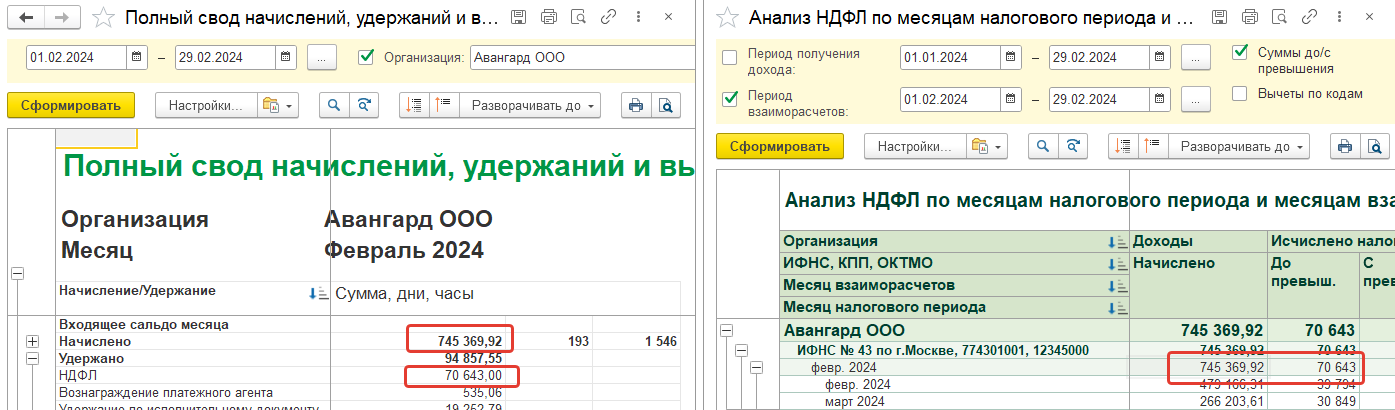
Как видно из отчетов, февральские суммы отражены в налоговом учете в разных периодах.
Проверим по налоговым отчетам НДФЛ исчисленный, удержаннй (важно верно выбрать дату отчетов – НДФЛ удерживается в момент фактической выплаты).
Как мы видим из отчета, удержанный налог больше (из-за перерасчетов).
Расследовать ситуацию более подробно помогут разные варианты отчетов, например, Анализ НДФЛ по документам-основаниям.
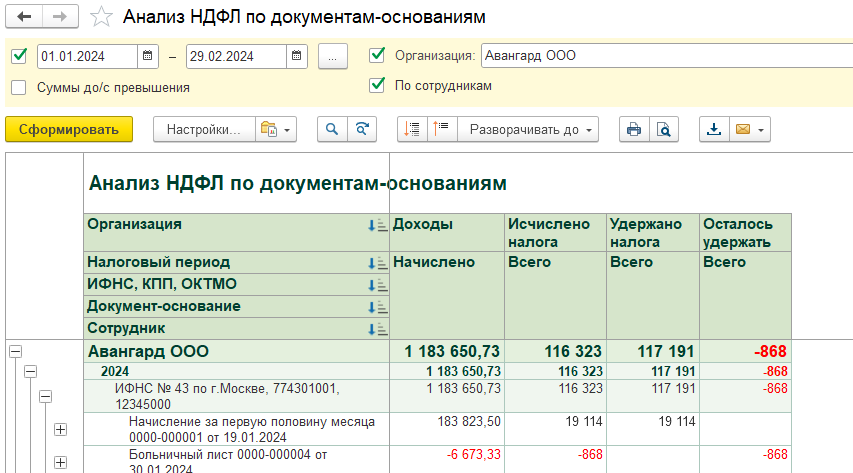
Как видно из отчета по Гавриловой налог был переудержан. Поэтому и для отчетов удержанного налога пока будет чуть больше, чем начисленного. Вся сумма удержанного налога будет отражена в отчетности по НДФЛ по разным срокам перечисления.
Сформируйте самостоятельно и проанализируйте таким же образом, как это сделано выше, НДФЛ для ООО Трейд.
2. Также сформируем отчет "Проверка расчет страховых взносов" для ООО Авангард.
По отчетам проверяем корректность расчета, отсутствие неверных ручных правок в отдельных документах после расчета зарплаты; наличие отрицательных сумм (так, перерасчет по Гавриловой был меньше, чем база текущего месяца, и сумма перерасчета уменьшила базу текущего месяца). В отчете можно сразу оценить сумму взносов к уплате – как подготовка к регламентным процедурам 28 числа. Можно также сформировать отчет нарастающим итогом.
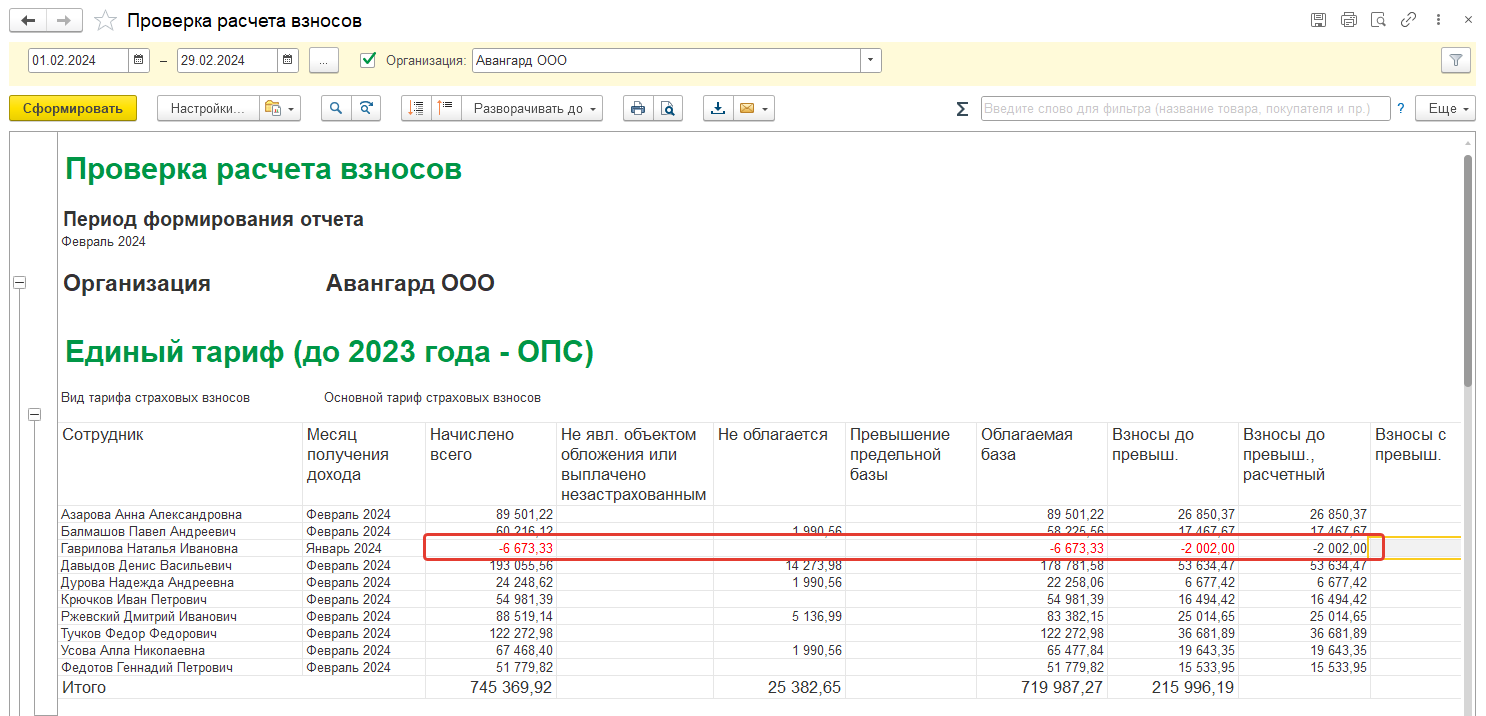
Вероятно, потребуется корректировка (подадим ее 25го числа далее).
Аналогично проанализируйте самостоятельно страховые взносы ООО Трейд.
Для того чтобы окончательно "закрыть" расчеты февраля, подготовим сведения для бухгалтерской программы. Для этого создадим документ "Отражение зарплаты в учете", создадим документ "Резервы по оплате труда".
Практикум №136
1. Сформируем отражение зарплаты в учете за февраль для ООО "Авангард".
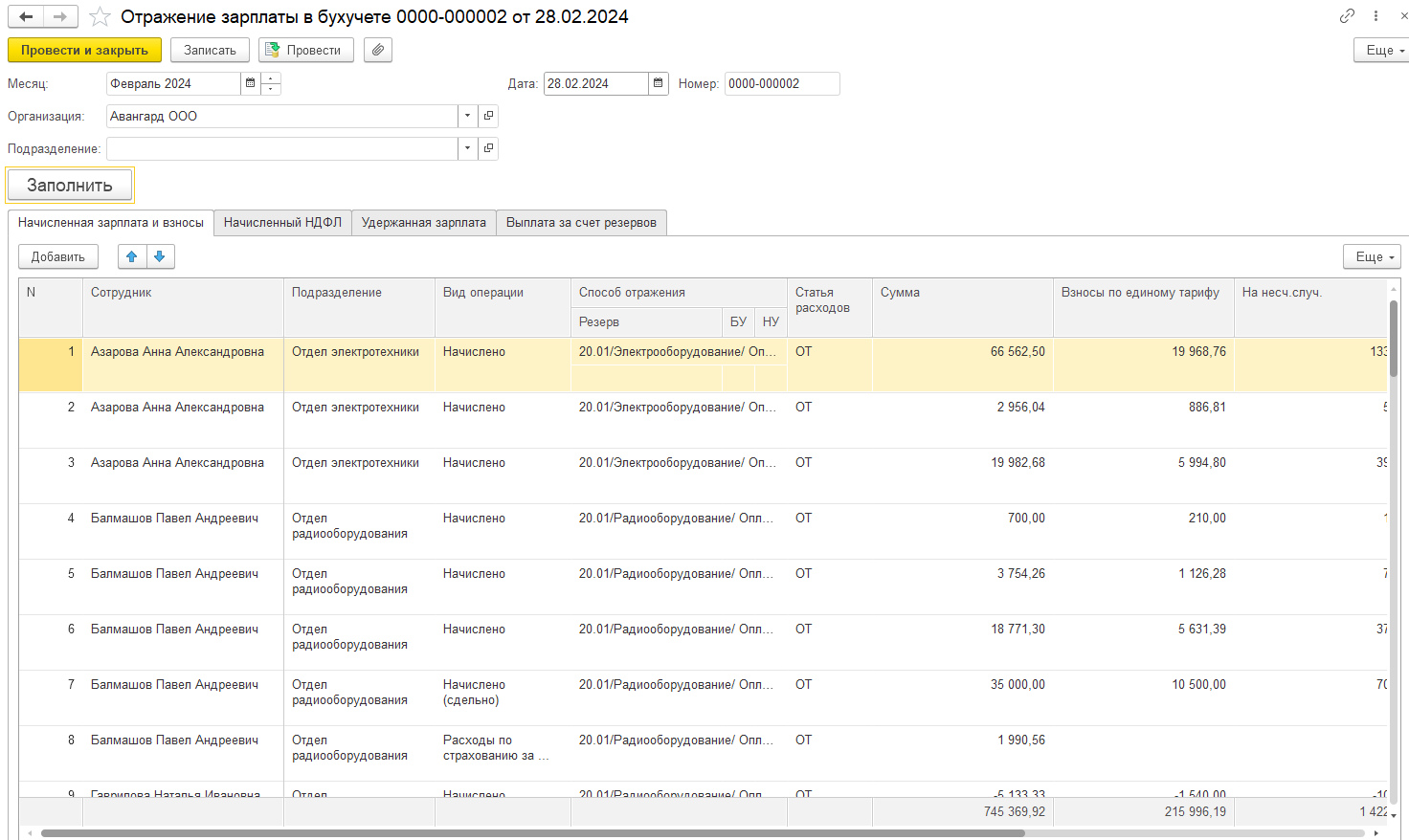
Обратите внимание на то, что в документе появились суммы, начисленные за счет резерва отпусков.
Флаг БУ/НУ, установленный одновременно, означает, что сумма будет отражена за счет резерва и в БУ, и в НУ. Флаг только в НУ означает, что в БУ сумма будет отражена не за счет резерва, а за счет затрат.
Эти суммы удобно просматривать на закладке "Выплаты за счет резервов" (нехватка резерва объясняется тем, что для многих сотрудников отпуск был предоставлен авансом).

Удержанный НДФЛ отражается по сотрудникам и ИФНС.
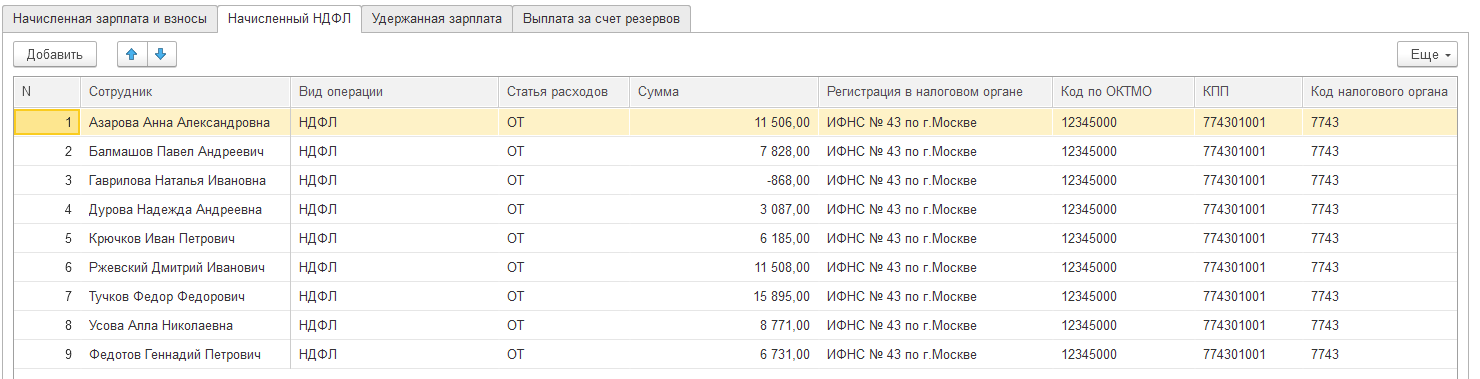
Суммы удержаний отражаются в разрезе сотрудников и операций удержания.
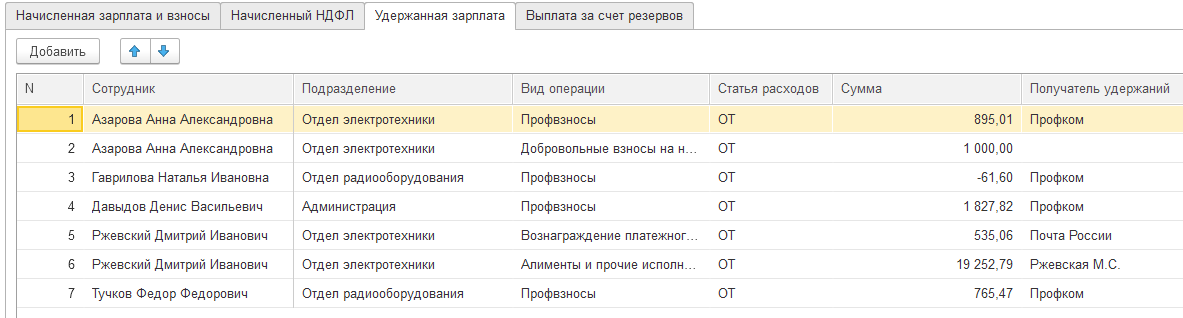
Проведем документ.
2. Сформируем отражение зарплаты в учете за февраль для ООО "Трейд".
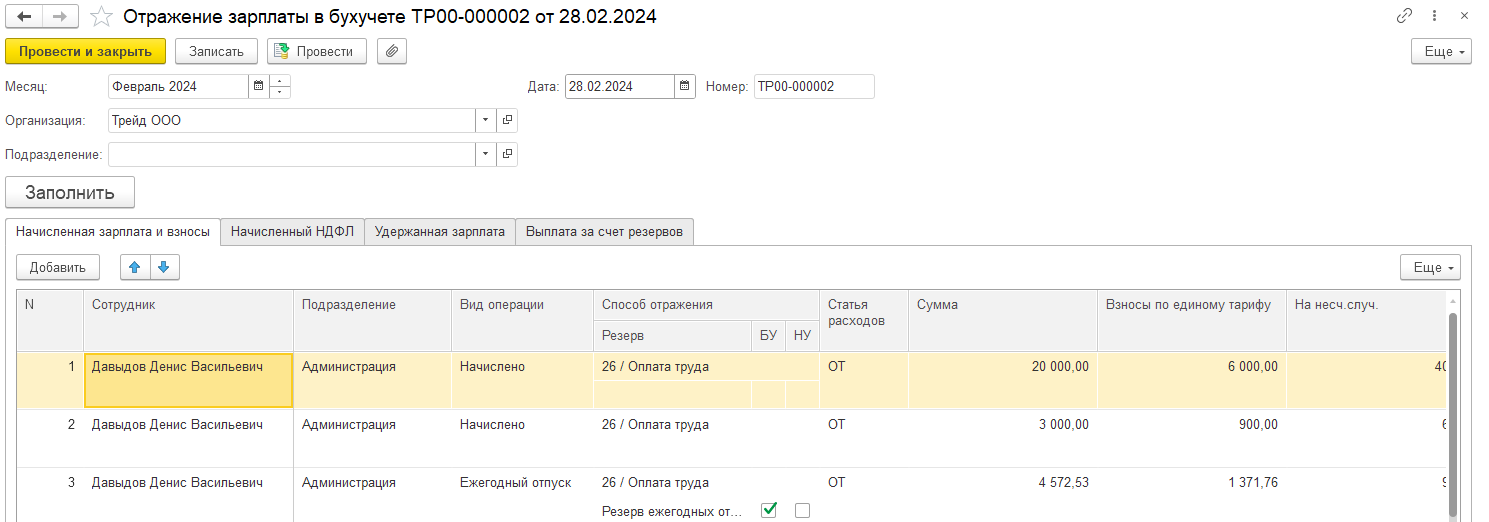
Обратите внимание на то, что в этой организации в НУ резервов нет. Поэтому суммы отпускных отражаются за счет резерва только в БУ, для отпусков, предоставленных авансом, суммы отражаются на счетах затрат.
Суммы за счет резервов отдельно показаны на последней закладке документа.

Проведем документ. Проверим итоговые суммы по страховым взносам – они должны соответствовать отчетам раздела "Налоги и взносы".
3. Сформируем документ "Резервы на оплату труда" для резервов по отпускам за февраль для ООО "Авангард". Обратите внимание на то, что части сотрудников резерв не рассчитан (т.к. отпуск предоставлен авансом).
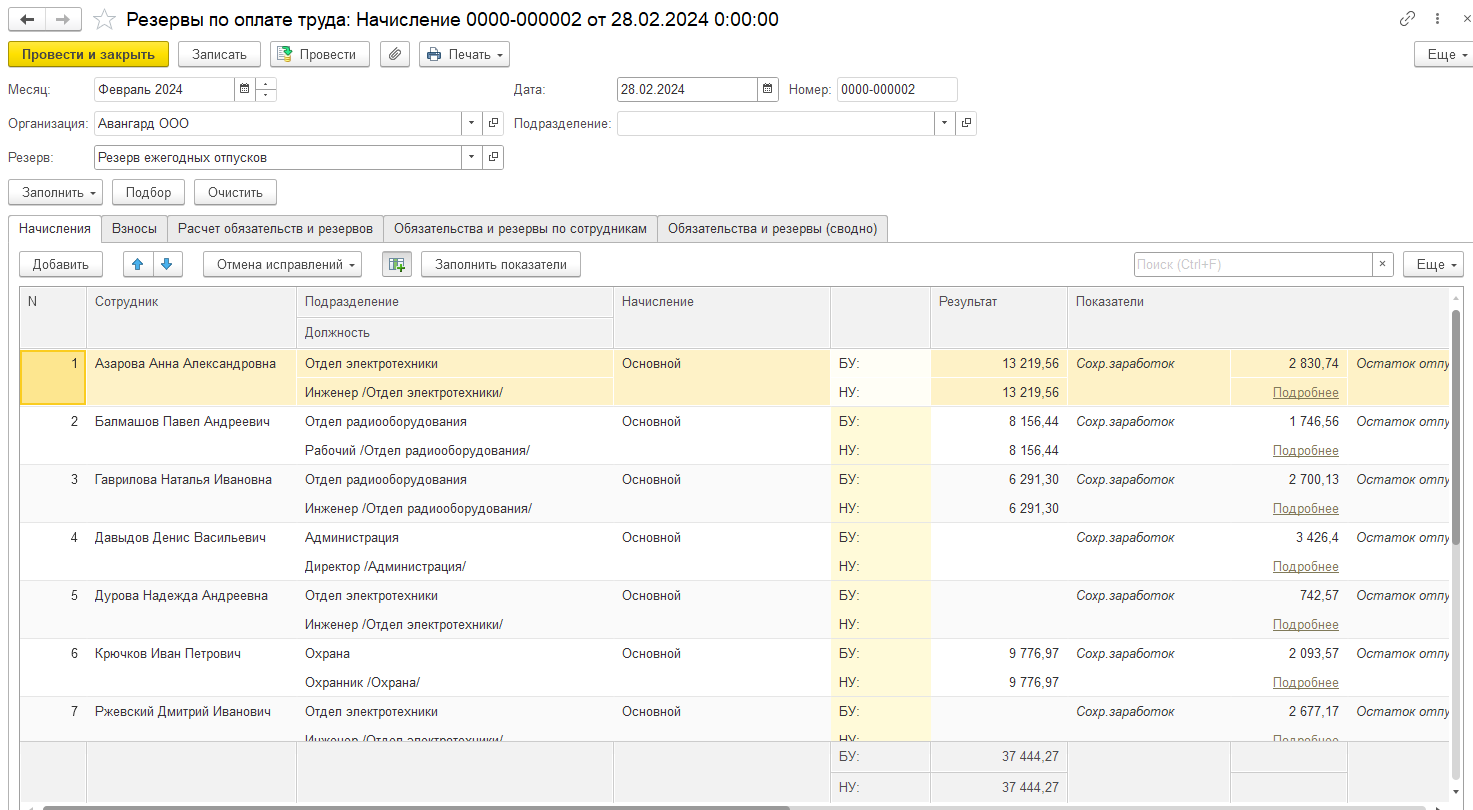
На закладке "Расчет обязательств и резервов" из общей суммы рассчитанного резерва вычитается сумма уже накопленного в прошлом месяце резерва. К учету будет приниматься сумма из колонки "Зачтено".
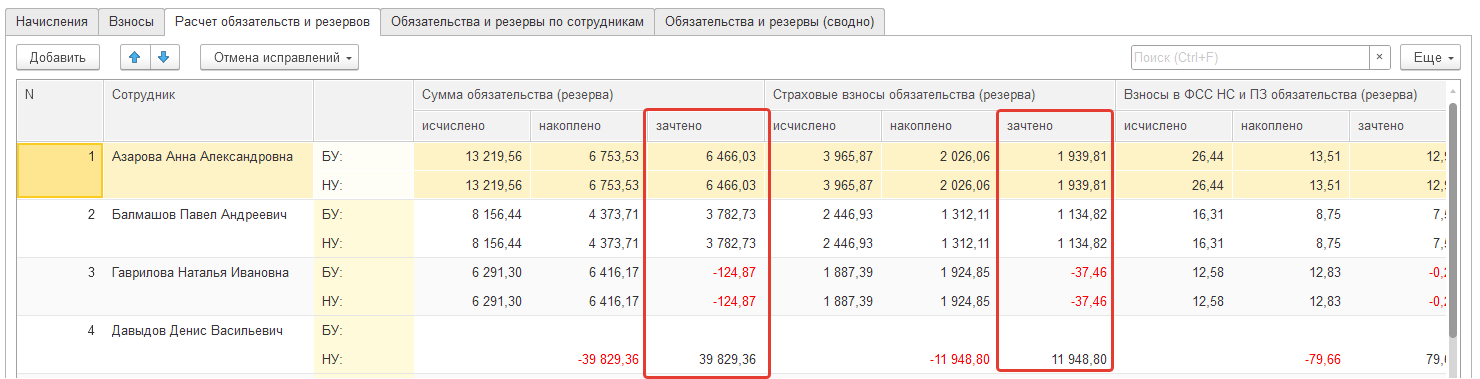
Проведем документ. Выведем на печать справку-расчет резерва.
4. Сформируем документ "Резервы по оплате труда" за февраль для ООО "Трейд".
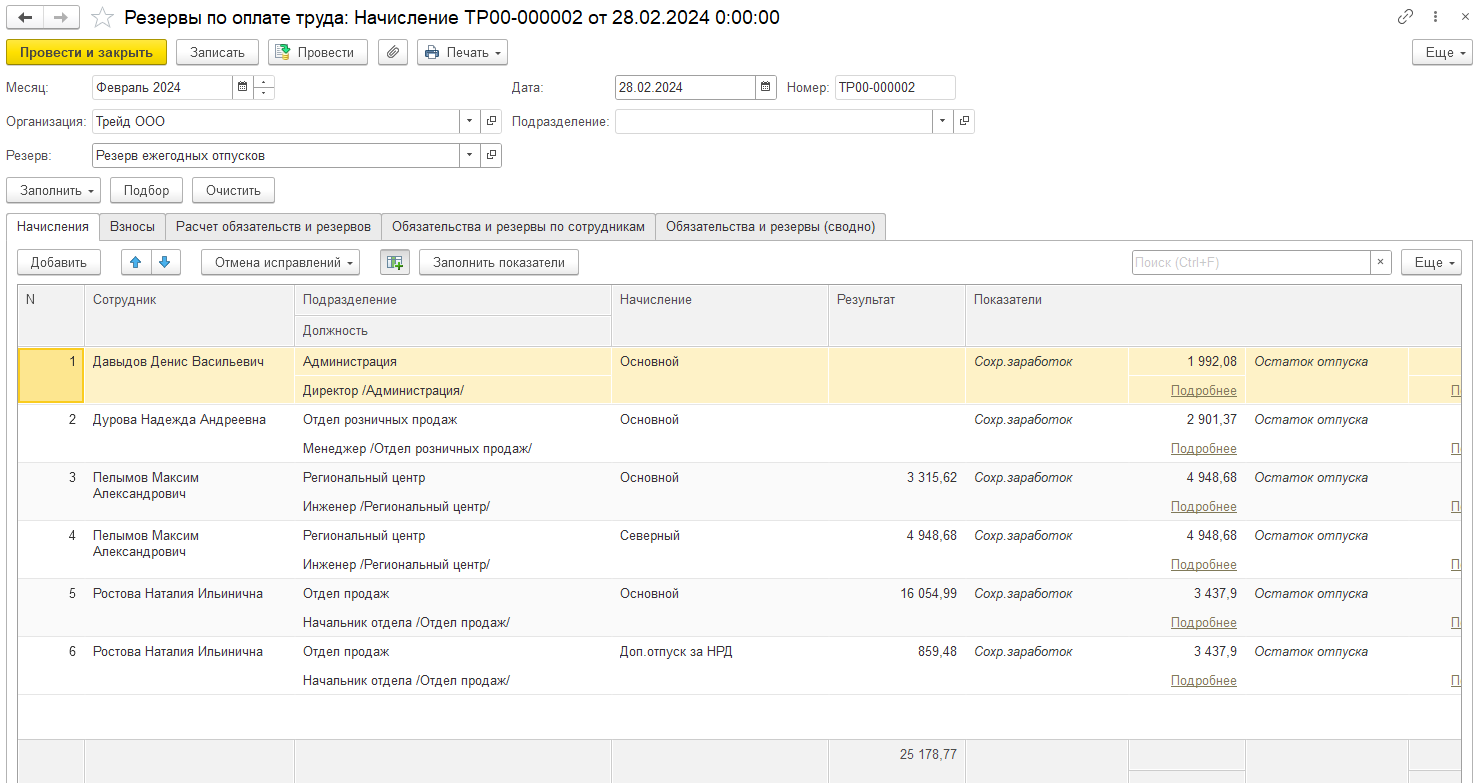
Проведем документ, выведем на печать справку-расчет резерва.

Таким образом, месяц февраль окончательно рассчитан. Данные должны быть переданы в бухгалтерскую программу. Месяц считается закрытым. Дату запрета редактирования данных в рамках курса не устанавливаем.
Если в учебной базе в разделе "Главное/ Персональные настройки" была установлена текущая дата – 29.02.2024, то сейчас ее следует изменить на 31.03.2024.
Поскольку в ООО Трейд начислялась сумма сохраняемого среднего заработка за дни ухода за детьми-инвалидами, необходимо создать документы для оформления возмещения этой суммы организации. Для реализации данной задачи в программе предусмотрен документ "Заявление в ФСС о возмещении выплат родителям детей-инвалидов".
Данный документ доступен:
В разделе "Отчетность, справки" в специальном помощнике "Пособия за счет ФСС";
В разделе "Отчетность, справки / Передача в ФСС сведений о пособиях".
В документе указывается организация и статус заявления (статус указывается так же, как в реестре по больничным листам).
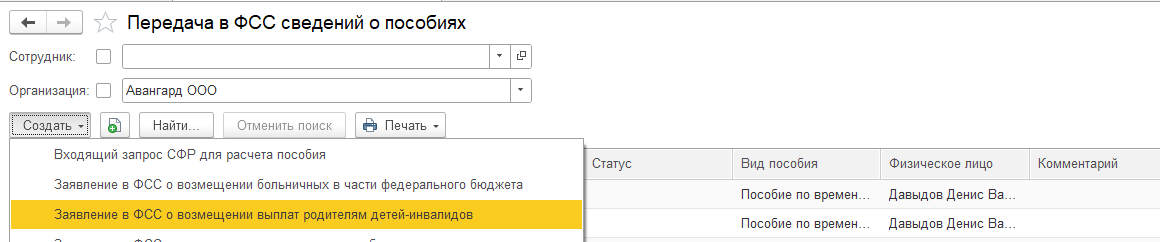
Документ можно заполнить автоматически по команде "Заполнить" всеми первичными документами, на которые еще не созданы заявления, либо вручную. На закладке "Оплата доп. выходных дней" заполняются сотрудники и информация из первичного документа о расчете сумм пособия. При этом необходимо уточнить статус сотрудника по отношению к ребенку-инвалиду. Документ желательно формировать после расчет страховых взносов (!), поэтому в рамках курса мы создадим его в конце месяца.
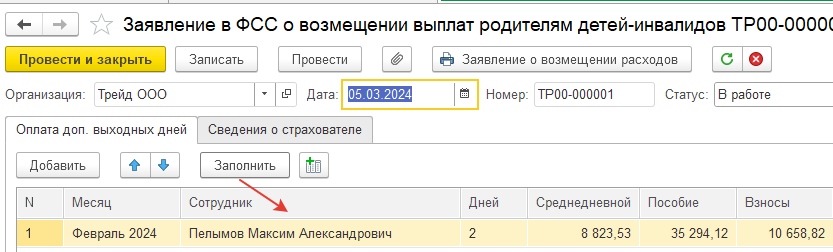
На закладке "Сведения о страхователе" заполняются сведения об организации.
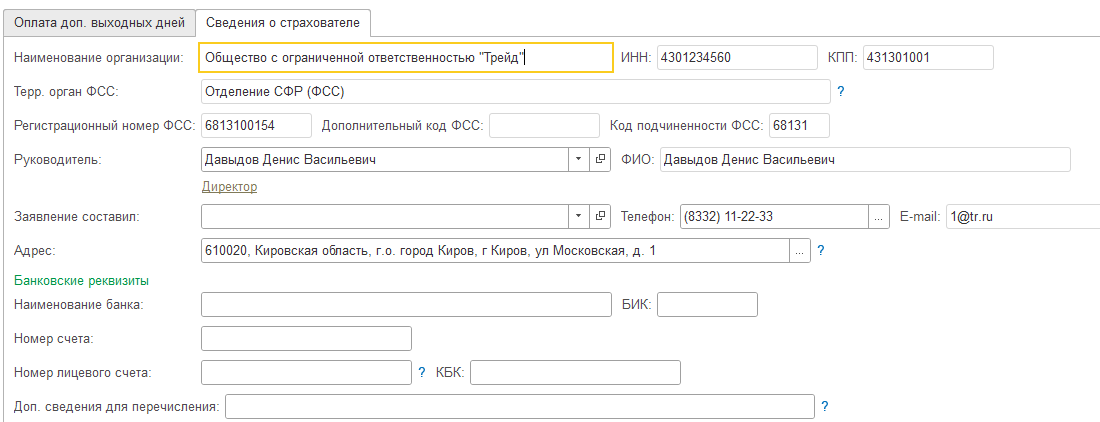
Из формы документа выводится на печать заявление на возмещение расходов по установленной законодательством форме. Обратите внимание, что для возмещения социального пособия на погребение данный документ не используется. Для этих целей создается отдельный одноименный документ. Порядок работы по возмещению пособия на погребение и заполнение данного документы аналогичны рассмотренному выше.
Практикум №137
Из раздела "Отчетность, справки/ Передача в ФСС сведений о пособиях" создадим документ "Заявление в ФСС о возмещении выплат родителям детей-инвалидов".
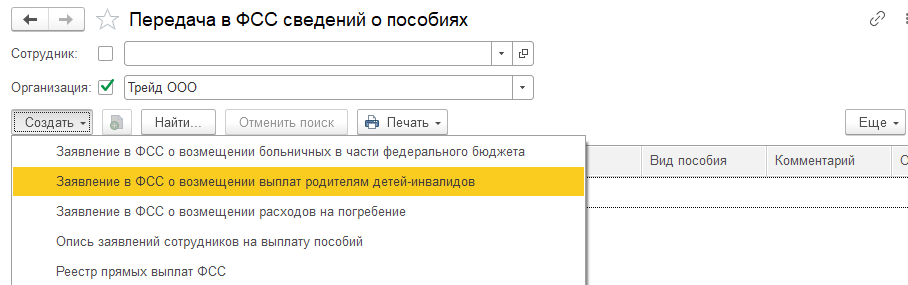
Заполним документ по команде "Заполнить". Укажем статус Пелымова М.А. – отец.
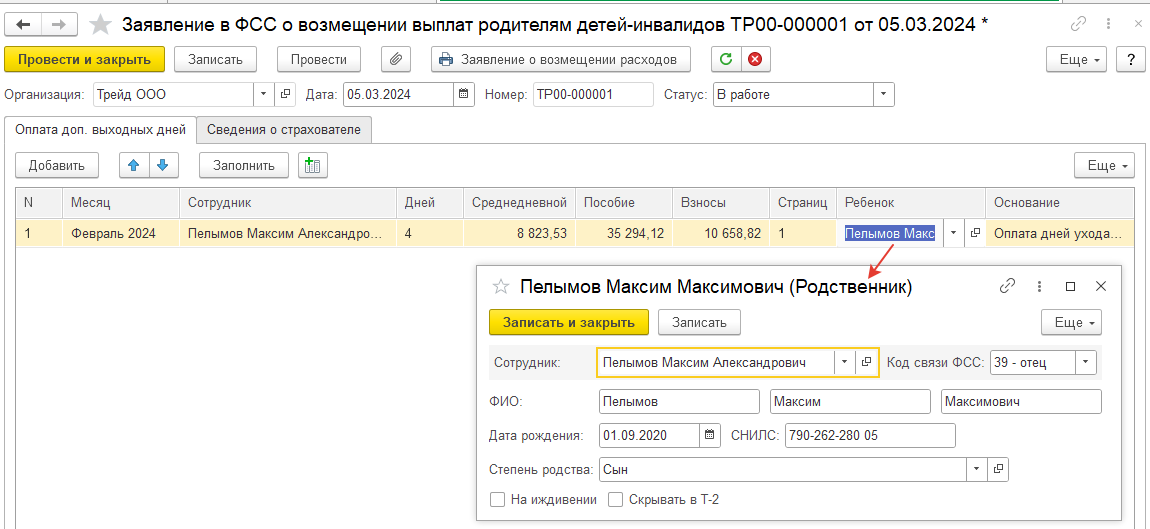
Проведем документ. Выведем на печать заявление о возмещении расходов.
В программе существует достаточно много возможностей для перерасчета прошлых периодов. Мы уже пользовались данными возможностями при расчете зарплаты за февраль. В данном разделе мы еще раз отработаем ситуации с перерасчетами – здесь будут рассмотрены перерасчеты для закрытых налоговых периодов (под закрытым подразумевается период, когда зарплата начислена, выплачена и отражена в бухгалтерском учете).
Способы перерасчетов, которые можно использовать в программе:
Вытеснение со сторнированием прошлого периода;
Исправление
Сторнирование
Доначисление/ перерасчет заработной платы.
С данной возможностью мы уже встречались в курсе (см. документ "Больничный лист"). Напомним, что при корректной настройке приоритетов в видах расчета, связанных со временем, более приоритетная неявка при вводе будет сторнировать менее приоритетную неявку, введенную в прошлом периоде, автоматически.
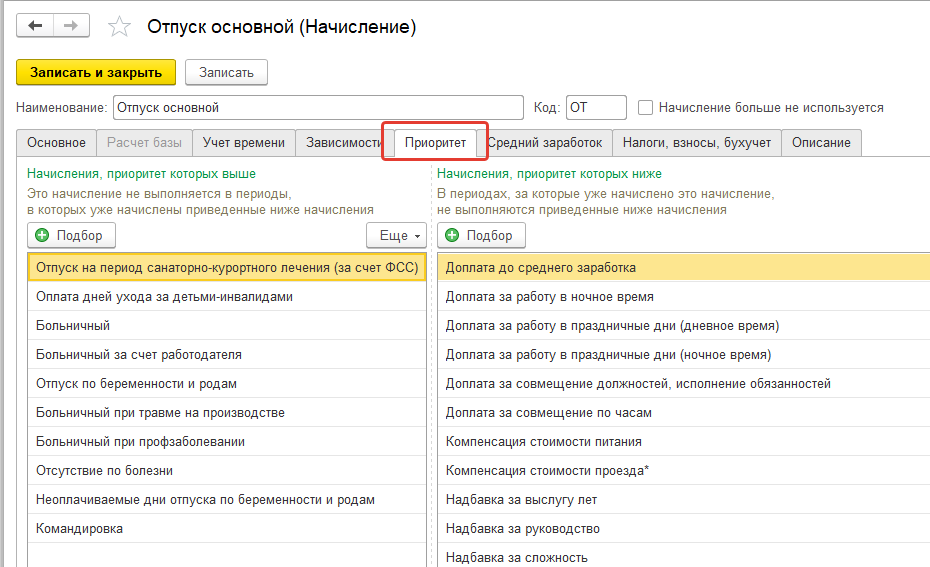
Практикум №138
По сотруднику ООО "Авангард" Крючкову И.П. поступил больничный лист с 26.02.2024 по 04.03.2024 по уходу за больным ребенком. Требуется начислить оплату по больничному листу в марте.
Введем данные по больничному листу.
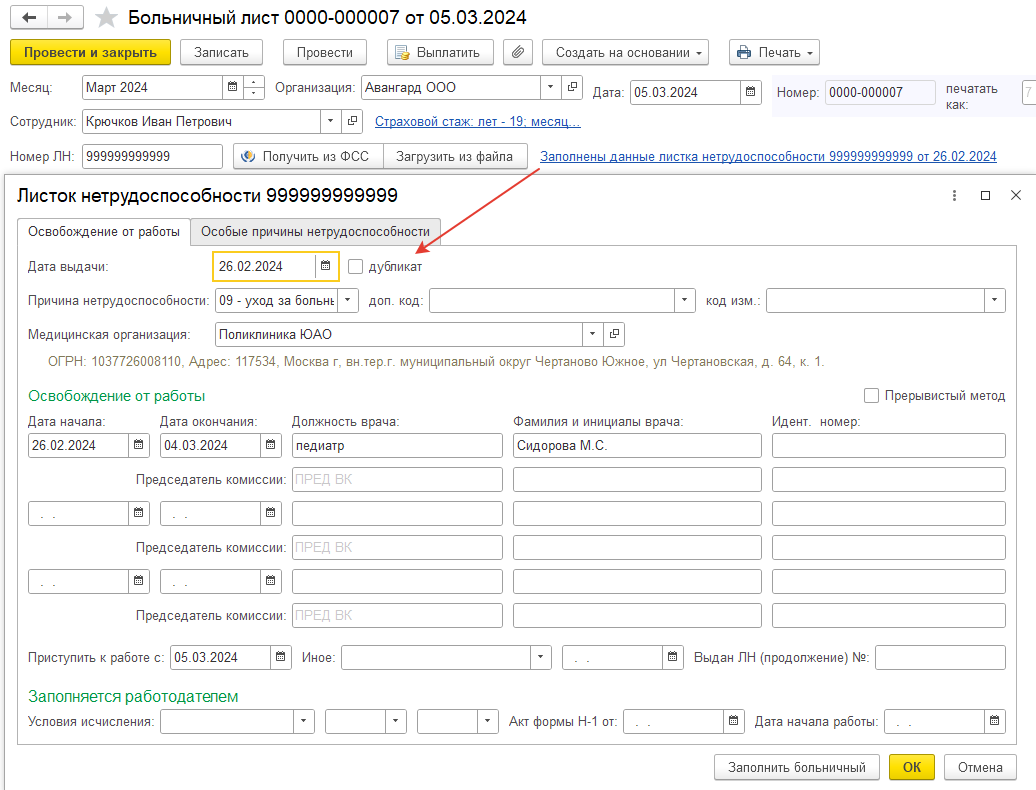
Поскольку больничный по уходу за ребенком, заполним также второй раздел формы.
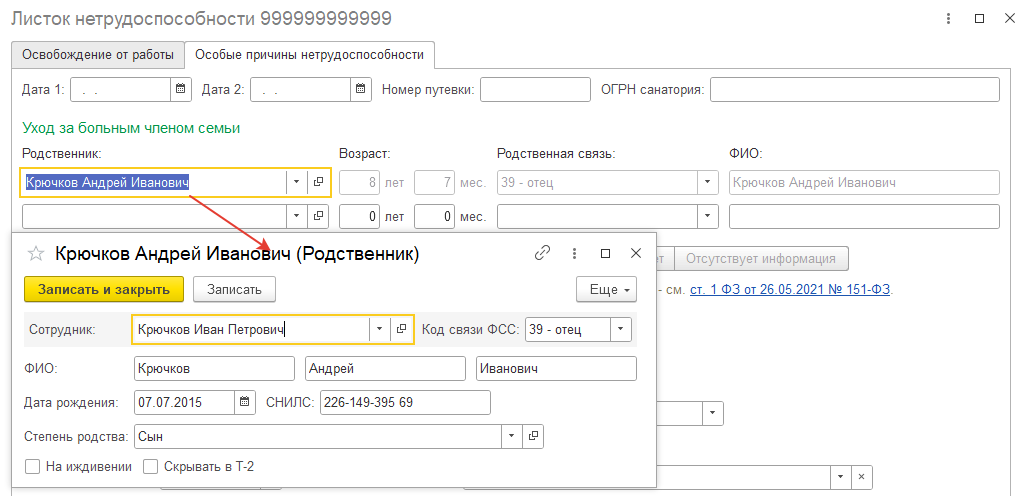
Заполним на основании этих данных документ программы – появится новая закладка: уход за детьми.
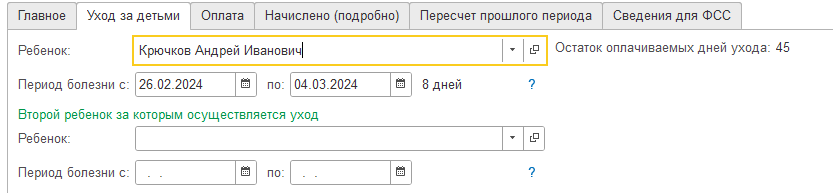
Проверим закладку "Оплата".
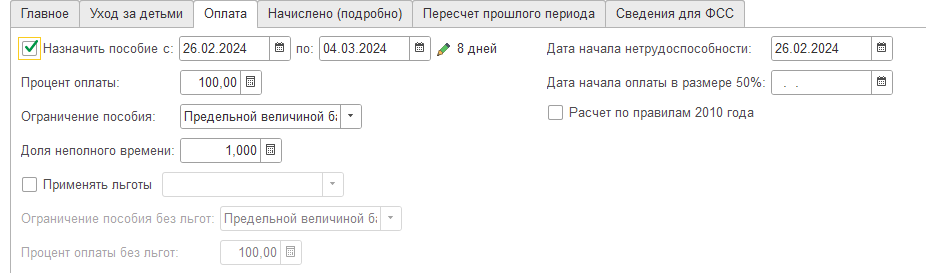
Рассчитаем и утвердим документ (оплату оставим с зарплатой, т.к. больничный полностью за счет Фонда).

Обратите внимание: на закладке "Перерасчет прошлого периода" будет сторнировано отсутствие по невыясненной причине.

При проведении документа будет выдано контрольное сообщение о совпадении периодов неявок.
Поскольку контроль нами уже проведен, подтвердим проведение документа по кнопке ОК. Перерасчет выполнен.
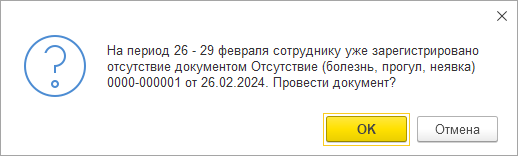
Самостоятельно сформируйте документы для передечи в Фонд любым удобным способом.
Отдельного рассмотрения требует ситуация пересечения отпуска и больничного листа. Отпуск может быть продлен на количество дней болезни, и перерасчет как таковой в этом случае не потребуется. Если в настройке расчета зарплаты программы не установлен флаг "Сторнировать отпуск в больничном при пересечении периодов", то поведение программы будет отличаться от описанного в практикуме выше. Мы рассматривали ситуацию с пересечением отпуска и больничного в феврале, но исправление отпуска проводилось в том же месяце, в котором он был начислен. Рассмотрим пересечение больничного и отпуска, начисленного в прошлом месяце (алгоритм действий пользователя сохраняется, изменяется только месяц начисления в документе-исправлении отпуска).
Практикум №139
Сотрудник ООО "Трейд" Пелымов М.А. принес больничный лист по общему заболеванию с 10 по 12 марта. Введем документ в программу.
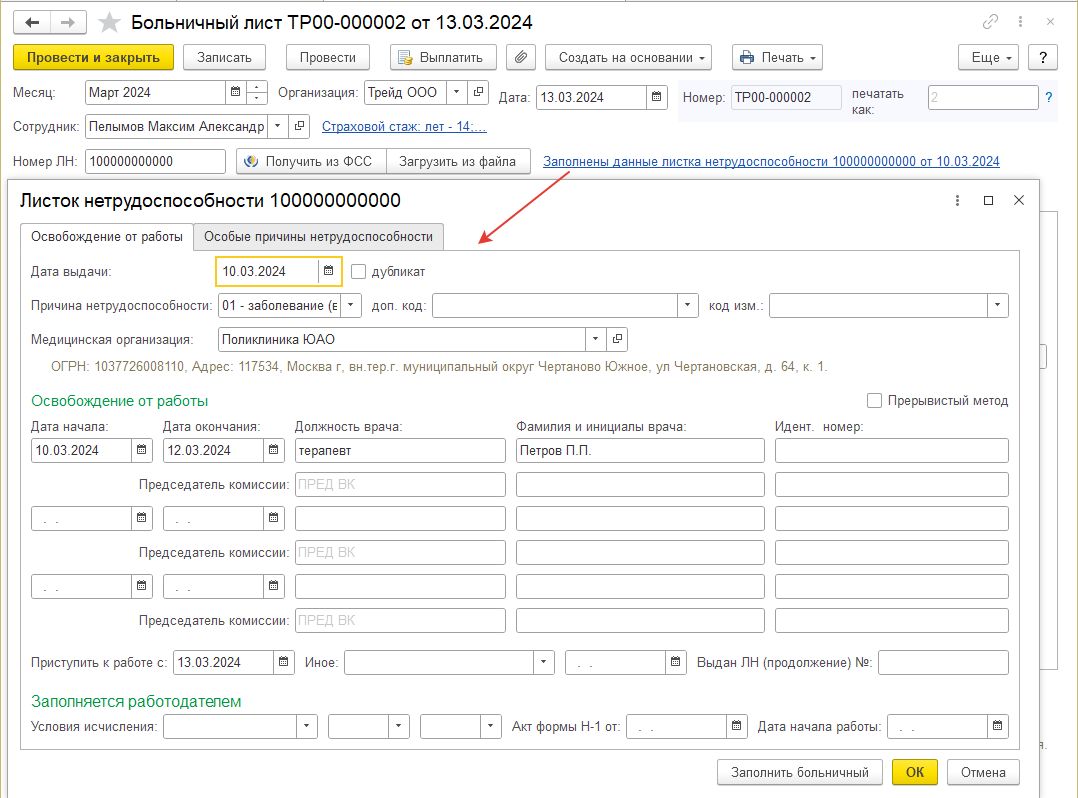
Уже при вводе периода больничного листа мы получим сообщение о том, что больничный пересекается с отпуском. Воспользуемся ссылкой на исправление отпуска, чтобы исправить документ. Предварительно больничный следует записать.
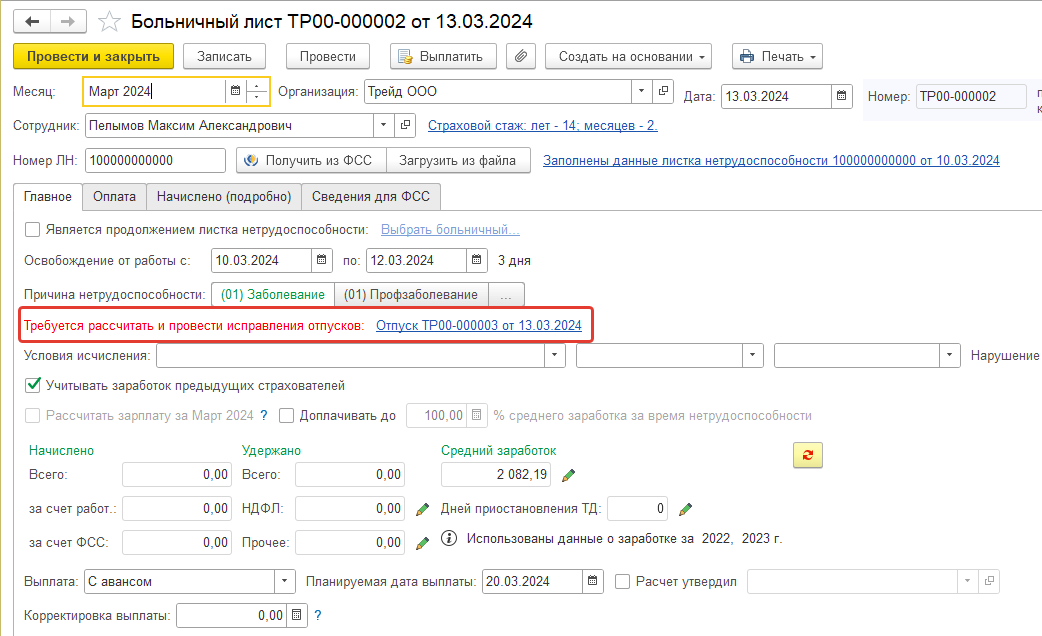
При переходе по ссылке к исправлению отпуска будет получено сообщение о необходимости продлить отпуск (на 1 день – по 13.03). У документа-исправления будет новая закладка для продлений и переносов отпуска, которая будет заполнена автоматически периодом болезни (кроме того, будет ссылка на больничный лист).

Продлим отпуск сотруднику.
В этом случае дата окончания отпуска изменяется, пользователю выдается соответствующее сообщение.
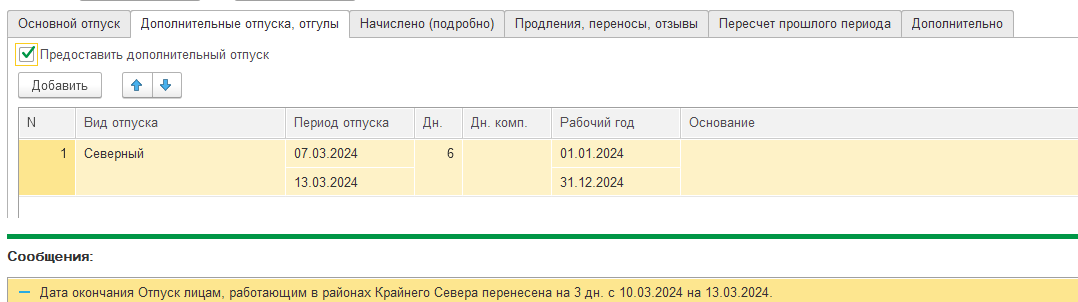
Обратите внимание на то, что весь перерасчет происходит в документе-исправления отпуска. Поскольку отпуск был продлен, то итог перерасчета получился нулевой.
Проанализируем другие закладки в документе. Закладка "Перерасчет прошлого периода"

Закладка "Начислено (подробно)"

Итог перерасчета на первой закладке документа. Проведем документ.
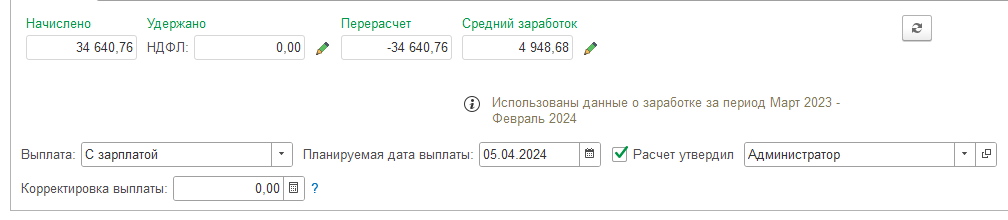
Если сотрудник после больничного выходит на работу, то "возвращенный" день отпуска он сможет взять в другое время (в этом случае период отпуска при исправлении не увеличивается). Закроем проведенный документ по исправлению отпуска. Рассчитаем документ по больничному листу. Ссылка в документе видоизменится. Установим выплату с авансом.
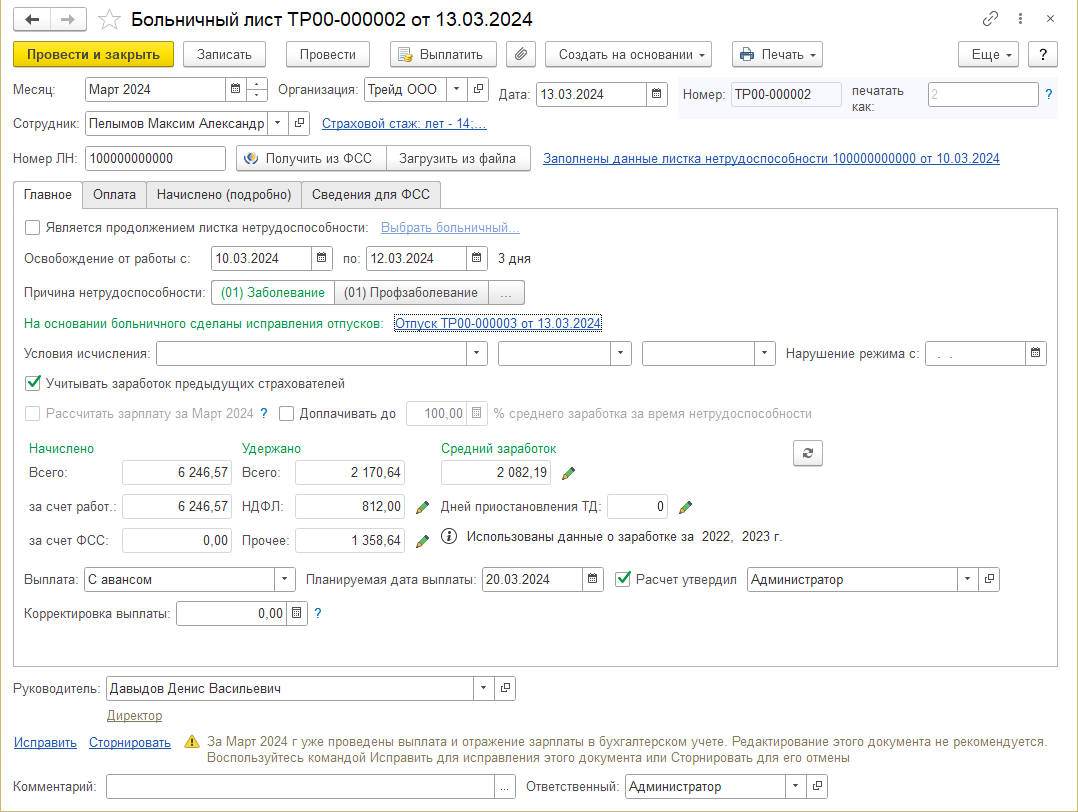
Проведем документ. Поскольку больничный в примере только за счет работодателя, заполнять данные для ФСС не будем.
В работе иногда возникает ситуация, когда необходимо отменить влияние на учет документа, введенного в одном из предыдущих периодов, – сторнировать этот документ в полном объеме. Например, документ ошибочно введен не тому сотруднику. Для этой цели предназначен документ "Сторнирование".
Документ можно создать:
Из раздела "Зарплата/ Сторнирования начислений"
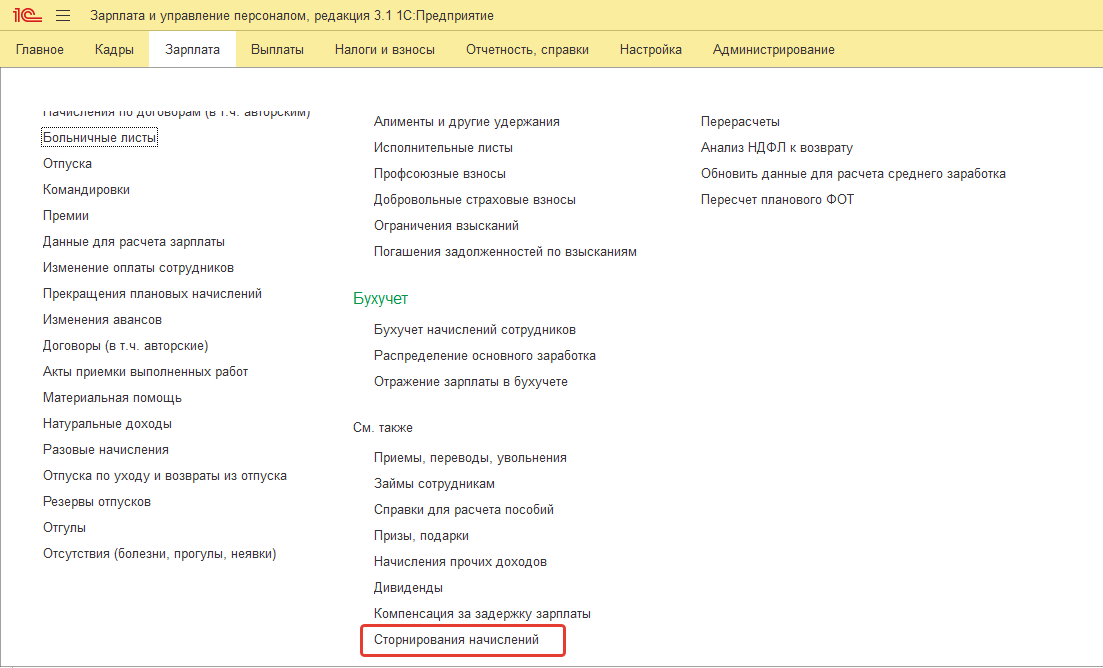
Из формы сторнируемого документа.
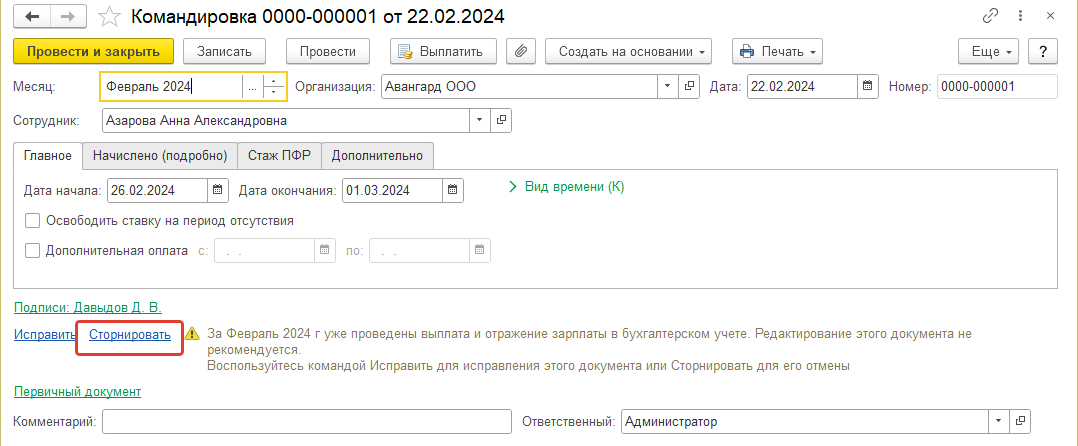
Сторнирование можно применять только к следующим документам (см. рисунок ниже).
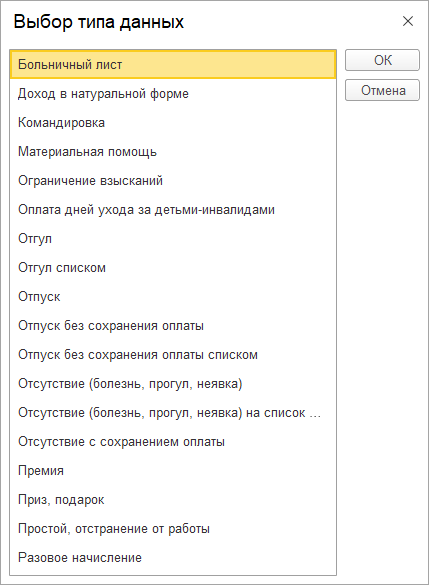
В документе указывается:
Месяц сторнирования;
Конкретный документ, который сторнируется.
Суммы, начисленные по документу, будут сторнированы.
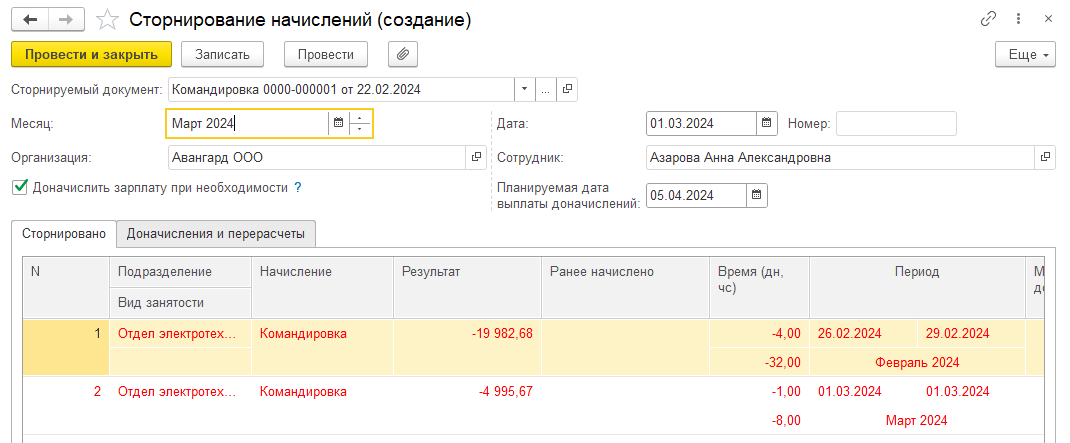
Сторнирование следует проводить, тщательно проанализировав, какие еще перерасчеты повлечет данное действие в программе.
Пример. Сотруднику в феврале был начислена оплата командировки и заработная плата. В марте ему начислена премия по итогам работы за февраль (процентом от оклада по отдельному документу). В марте сотрудник пришел в расчетную группу и сказал, что в командировку он не ездил, а ходил на работу. Но приказ в программе в феврале отменить забыли. Следовательно, документ "Командировка" необходимо сторнировать. При этом данное действие повлечет за собой: доначисление зарплаты за февраль, перерасчет премии в марте, перерасчет НДФЛ и страховых взносов в марте за февраль.
В документе "Сторнирование" существует возможность выполнить доначисление зарплаты (на закладке "Доначисления и перерасчеты").
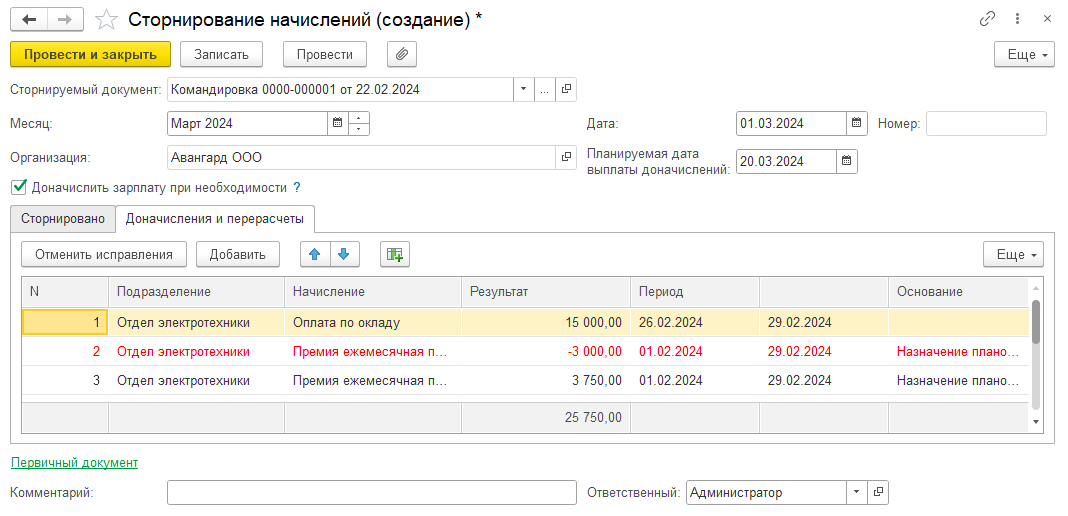
В рамках учебной базы документ-сторнирование не используется.
В данной конфигурации помимо сторнирования существует возможность произвести ручное исправление и перерасчет данных. В отличие от сторнирования документ, которым вводили информацию, остается, но данные в нем неверны, и подлежат исправлению. Для этих целей в отдельных документах по расчету сумм начислений сотрудникам, предусмотрена команда "Исправить". В этом случае будет создан новый документ в текущем периоде, сторнированы начисления выбранных сотрудников.
Практикум №140
Сотруднику ООО "Авангард" Балмашову П.А. в феврале начислена сумма отпускных (учебный отпуск). В марте оказалось, что отпуск заканчивается раньше - 07.03.2024. Необходимо отозвать сотрудника из отпуска в марте и пересчитать отпускные. Создадим документ-исправление отпуска. Для этого откроем февральский документ "Отпуск" (в нем уже ничего не меняем!). Нажмем команду "Исправить".
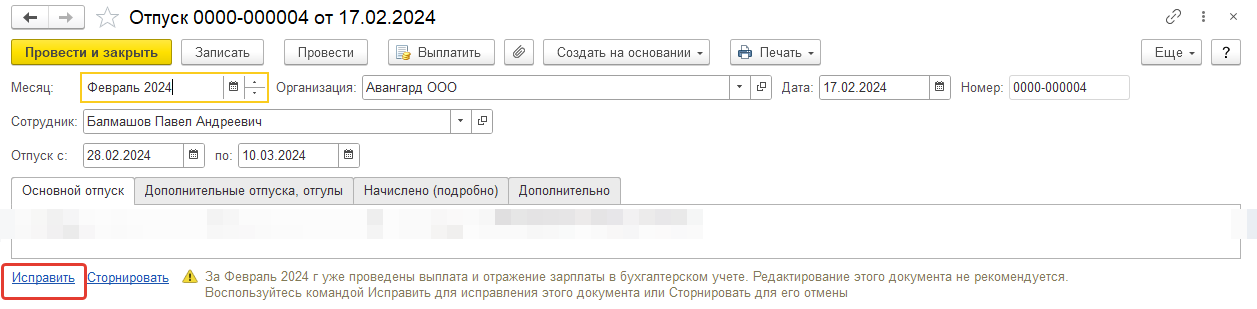
При этом будет создан новый документ-исправление с месяцем начисления Март.
Новые сроки отпуска по 07.03.24 - укажем во вновь созданном документе, перерасчет будет произведен автоматически.
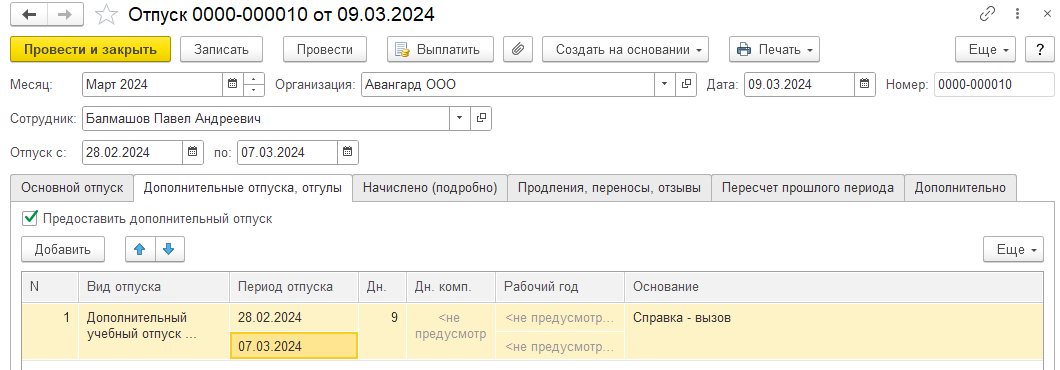
Проверим результат перерасчета.

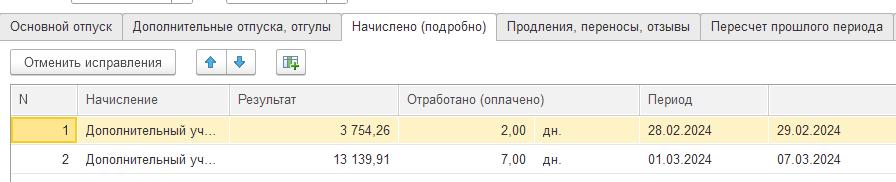
Проанализируем итог перерасчета:
- доначислять зарплату не требуется, т.к. месяц март еще не закрыт, расчет зарплаты будет производиться в конце месяца;
- НДФЛ отдельно доплачивать не требуется, т.к. доход исправлен в сторону уменьшения;
- заполнено поле "Корректировка выплаты" - сумма налога к возврату, которая будет зачтена в последующих документах.
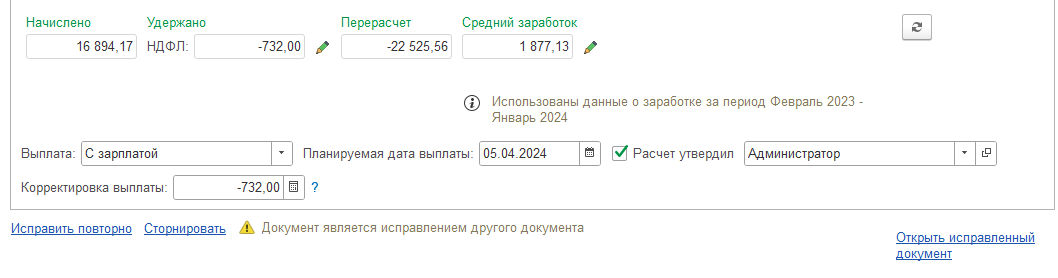
Установим выплату с зарплатой (точнее, уменьшение выплаты на перерасчет отпуска); можно установить также вариант "с авансом", это настройка требует внимательного отношения, т.к. можно оставить сотрудника без аванса, поэтому использовать ее нужно, если ожидаемый доход перекроет данный перерасчет), проведем документ.
Обратите внимание:
в документе-исправлении указывается ссылка на предыдущий (исправленный) документ;
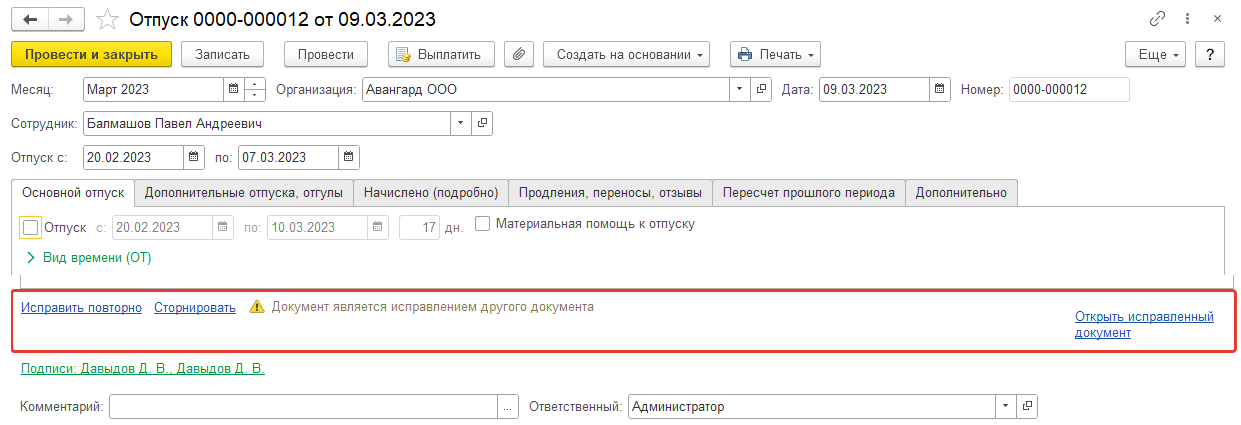
документ, который был исправлен, полностью недоступен для редактирования.
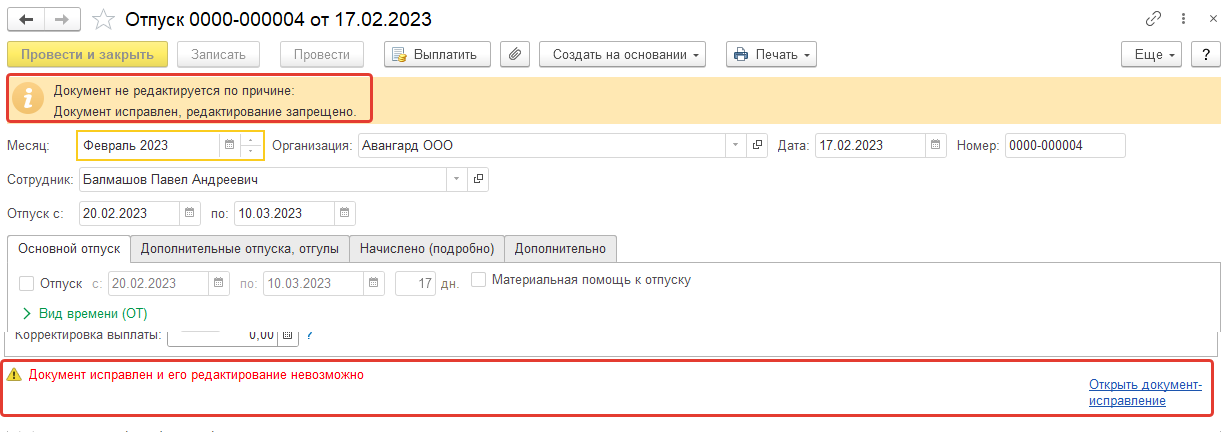
При исправлении отпуска, в отличие от других документов, можно воспользоваться закладкой "Продления, переносы, отзывы".
Такой вариант может также использоваться, если сотрудник отозван из отпуска полностью (на данной закладке указывается весь период отпуска, из которого производится отзыв).
Варианты, рассмотренные выше, касаются многих документов, но не подходят к документу "Начисление зарплаты и взносов". Напомним, что данный документ "собирает" данные из кадровых приказов, графиков работы и другой первичной информации. Т.е. в нем, как правило, данные вручную не вводятся, поэтому его нет смысла исправлять либо сторнировать. Как только в программе произошли изменения, влияющие на расчет зарплаты в данном документе, в специальном регистре записывается необходимость перерасчета данных по зарплате. Рассмотрим ситуацию на конкретном примере.
Практикум №141
Сотруднице ООО "Авангард" Азаровой А.А. была назначена премия ежемесячная процентом с 01.02.2024. Однако в программу эту информацию вовремя не ввели. В марте необходимо доначислить премию сотруднице.
Для этого введем постоянное начисление документом "Назначение планового начисления" с 01.02.2024: назначим премию в размере 5% (обратите внимание на то, что подобный ввод данных возможен только при неустановленной дате запрета изменения прошлых периодов в данном месяце). После этого необходимо выполнить перерасчет зарплаты за февраль по данному сотруднику.
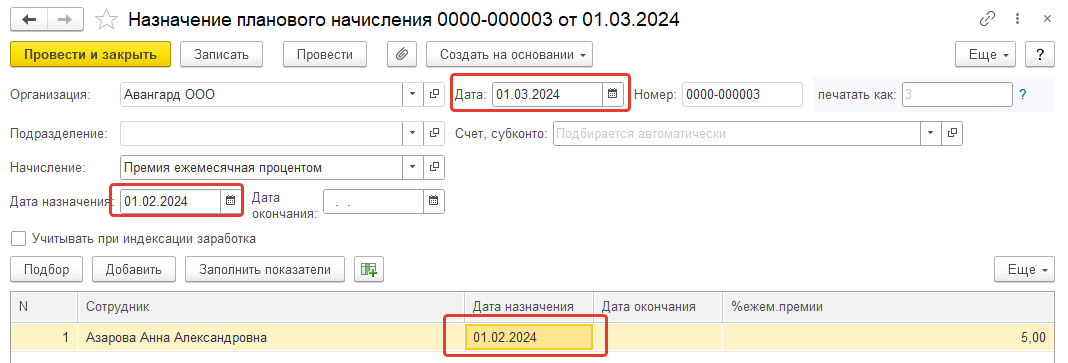
Для выполнения перерасчета необходимо проанализировать, какие возможности для этого существуют в программе.
Вариант 1. Автоматический перерасчет при начислении зарплаты за март. В этом случае никаких дополнительных действий после ввода надбавки делать не нужно.
Такой вариант используется, если в настройке расчета зарплаты программы не отмечен флаг "Выполнять доначисление и перерасчет отдельным документом".
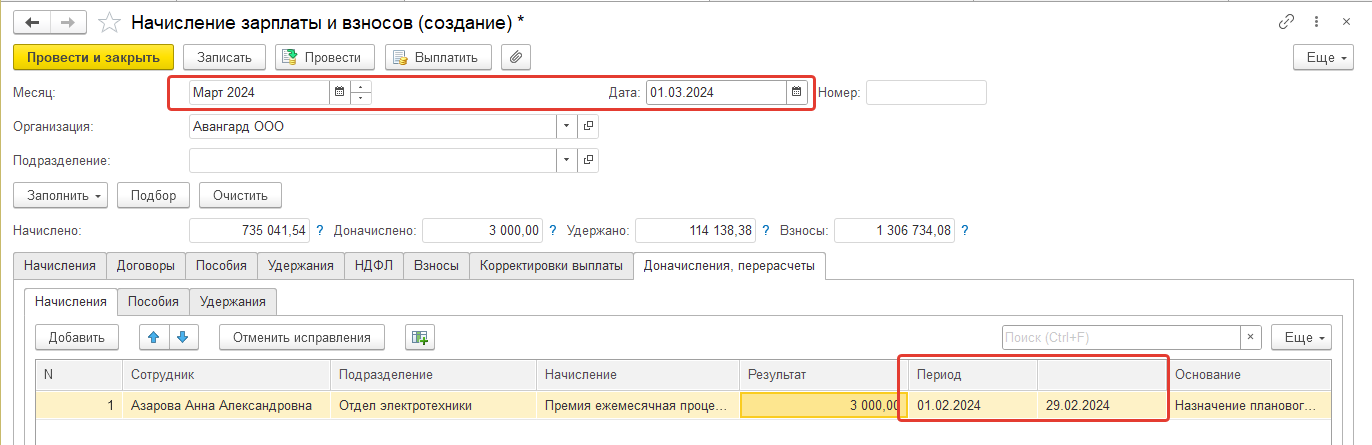
При таком подходе целесообразно до формирования документа "Начисление зарплаты и взносов" дополнительно проверить обработку анализа перерасчетов (чтобы при необходимости отменить неактуальные перерасчеты).
Вариант 2. Если же в настройке расчета зарплаты программы отмечен флаг "Выполнять доначисление и перерасчет отдельным документом" либо пользователю необходимо выполнить перерасчет в течение расчетного периода (месяца) отдельно от основной зарплаты, то создается отдельный документ "Доначисления, перерасчеты".
Данный документ можно вывести на панель навигации раздела "Зарплата" (так, как было сделано нами в разделе "Окно конфигурации").
Также данный документ можно создать с помощью специализированной сервисной обработки "Управление перерасчетами" (раздел "Зарплата").
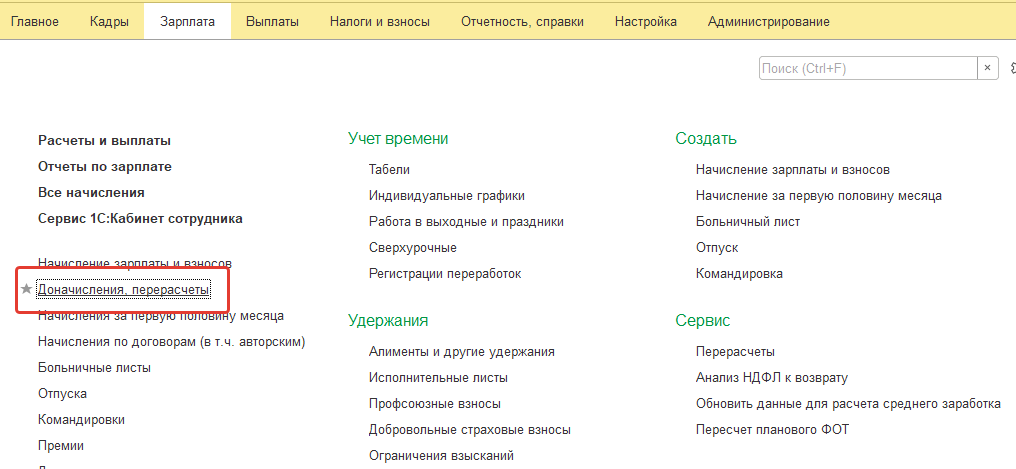
Данная обработка позволяет создать документ "Доначисление, перерасчеты", если необходимо пересчитать суммы за прошлый период, которые неверно начислены документом "Начисление зарплаты и взносов".
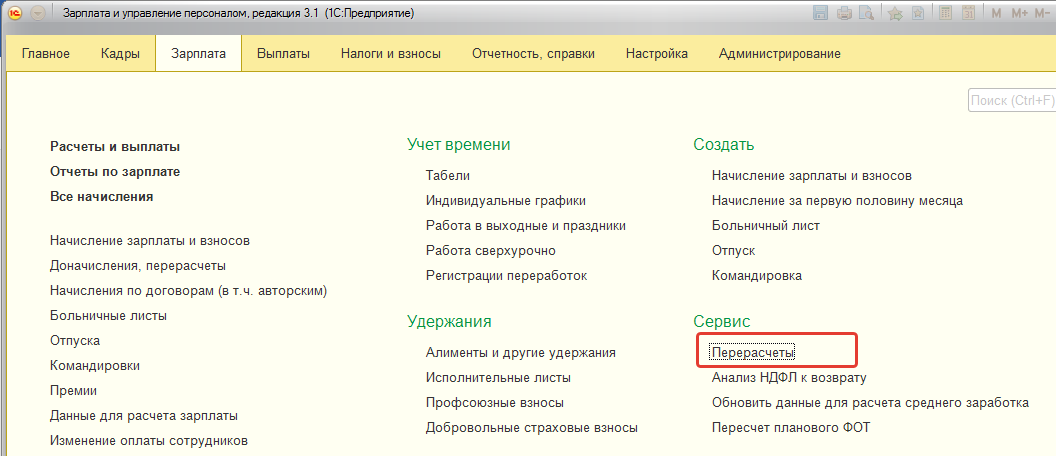
Для этого используется раздел "Зарплата". Здесь же указывается, какие еще документы введены по сотруднику, чтобы пользователь проанализировал – есть ли необходимость пересчитывать и их тоже.
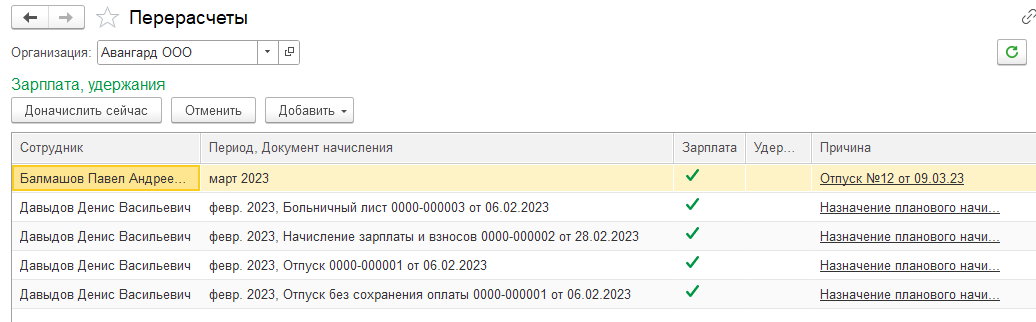
Обратите внимание, что в обработку можно добавлять перерасчеты начислений и удержаний и вручную.
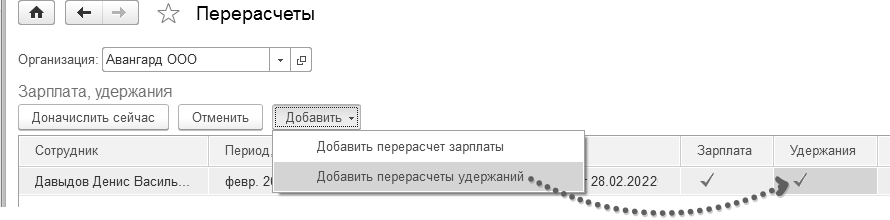
Практикум №142
Из раздела "Зарплата/ Перерасчеты" вызовем одноименную обработку для анализа необходимости перерасчета. Программа предлагает пересчитать все документы по Азаровой А.А. за февраль в связи с вводом нового планового начисления, а также зарплату за март по Балмашову П.А. в связи с исправлением отпуска.
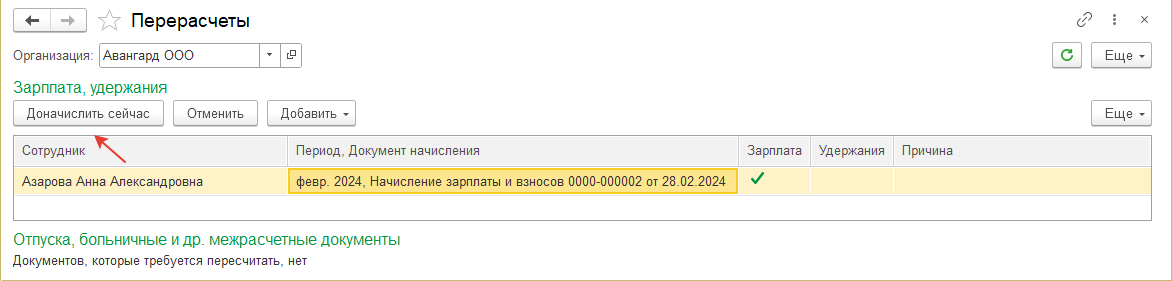
Проанализируем, какой перерасчет действительно требуется выполнить:
- зарплата за март еще не рассчитана, следовательно, пересчитывать ее для Балмашова П.А. не требуется;
- ввод нового постоянного начисления не должен повлиять на расчет неявок февраля, т.к. в расчет берется средний заработок за месяцы до февраля. Соответственно, изменение данных документов и изменение зарплаты из-за этого не потребуется. Данные строки следует убрать из обработки перерасчета: кликом правой клавиши на строку указать – отменить.
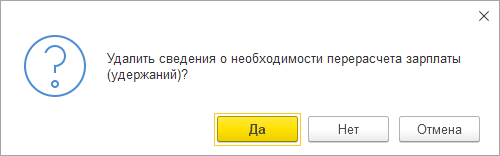
Должна остаться только строка по Азаровой А.А. – начисление зарплаты. Чтобы провести доначисление до расчета зарплаты за месяц, необходимо нажать команду "Доначислить сейчас" - будет создан документ "Доначисления, перерасчеты".
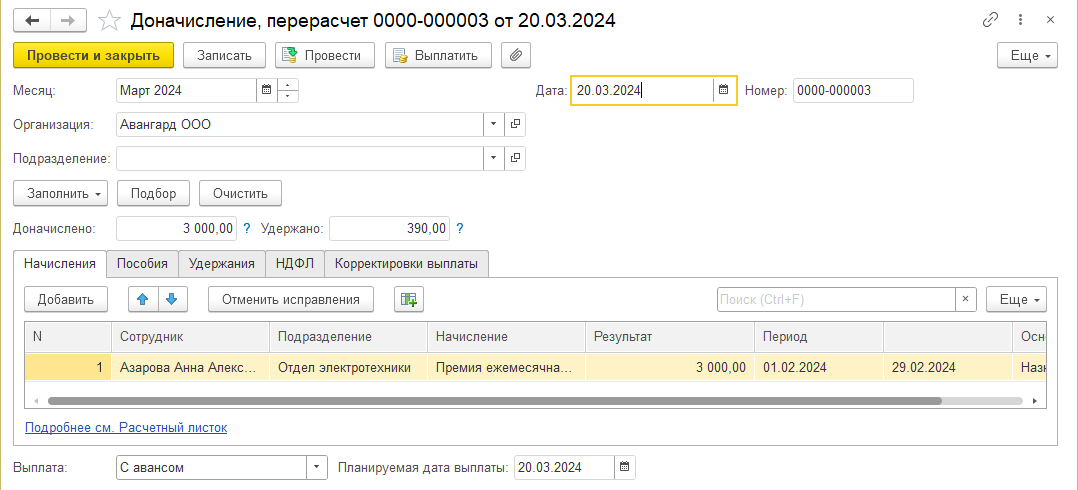
Также данный документ можно ввести вручную подбором на сотрудника, по которому есть необходимость перерасчета (вариант может оказаться предпочтительнее).
В рамках учебного примера в документе должен быть расчет для Азаровой на закладке "Доначисления, перерасчеты".
Проверим другие закладки "Удержания" и "НДФЛ", при необходимости очистим лишнюю информацию. Проведем документ.


В обработке по перерасчетам предложений пересчитать суммы сотрудникам больше не будет.

С сотрудниками можно заключать не только трудовые договоры, но и договоры гражданско-правового характера. Договоры можно заключать как с работающими сотрудниками, так и с теми, кто не имеет трудовых договоров с данной организацией. Договоры ГПХ доступны при соответствующих настройках расчета зарплаты программы.
Если сотрудник, выполняющий работы по договору подряда, не имеет трудовых отношений с данной организацией, то следует создать: "Физическое лицо" - "Сотрудник" - "Договор на выполнение работ (либо авторского заказа)". Если сотрудник работает в организации по трудовому договору, то создавать нового сотрудника необязательно – можно создать такой документ-договор к имеющемуся сотруднику. Вид договора, заключенного с сотрудником (трудовой или подрядный), для целей формирования отчетности и пр. будет определяться ролью сотрудника. Роль автоматически присваивается сотруднику программой. Если введен документ "Прием на работу", то будет присвоена роль "Работник", если введен документ "Договор ГПХ", то роль будет принимать значение "Договорник.
Доступ к документам по подрядным договорам осуществляется из раздела "Зарплата / Договоры (работы, услуги, авторский заказ)". Также договор можно ввести на основании справочника "Сотрудники". В программе используется два вида договора: Договор на выполнение работ, оказание услуг и Договор авторского заказа.
Договор на выполнение работ отражается в отчетности по коду дохода НДФЛ 2010 и по умолчанию не облагается взносами в ФСС от НС (отдельный флаг в настройке договора сброшен). Выплаты по конкретному договору могут не облагаться НДФЛ при установке соответствующего флажка (например, выплаты в рамках гранта).
Договоры авторского заказа могут облагаться НДФЛ и взносами различными способами в зависимости от вида договора. Настройки налогообложения для такого договора задаются в справочнике "Виды договоров авторского заказа" (справочник вызывается в разделе "Настройка"). В типовой поставке справочник заполнен. При необходимости его можно дополнять своими видами договоров.
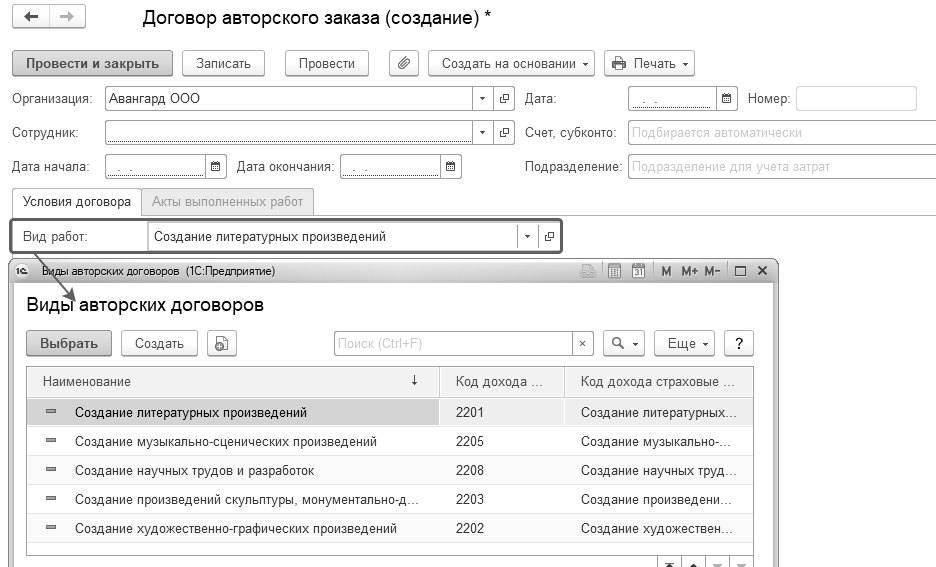
Рассмотрим ввод гражданско-правовых договоров на примере договора на выполнение работ (договор авторского заказа заполняется аналогичным образом).
В документе указывается:
Сотрудник, с которым заключается гражданско-правовой договор;
Порядок отражения в бухгалтерском учете – способ отражения, а также счет учета для бухгалтерской программы (70 или 76, указывается в настройках расчета зарплаты для договоров ГПХ);
Сроки договора и условия вознаграждение по договору;
Код ОКЗ с 2023г. для подачи сведений в Фонд.
Вознаграждение может выплачиваться несколькими способами:
Однократно (т.е. сумма будет начислена только по истечении срока договора);
По актам выполненных работ (в этом случае перед закрытием зарплаты необходимо будет вносить информацию о выполненных работах и сумме оплаты);
В конце срока с ежемесячными авансовыми платежами.
Размер профессионального вычета, если он полагается сотруднику, указывается при однократной/ежемесячной выплате либо в актах. Кроме того, для учета затрат (и НДФЛ) может быть указано подразделение и способ отражения в учете. Если установлен флаг "Подлежит страхованию от несчастных случаев", то сумма начислений сотруднику будет включена в базу по страховым взносам по "травматизму". Из формы документа можно вывести на печать "Договор на оказание работ" и "Акт выполненных работ (для однократной оплаты)".
Практикум №143
1. Между ООО "Авангард" и сотрудником Ржевским Д.И. заключен договор на выполнение работ сроком на 6 месяцев: с 01.03.2024 по 31.08.2024. Полная сумма договора – 30 000 руб. Оплата будет производиться ежемесячно равными платежами (по 5000 руб.) Создадим из раздела "Зарплата/ Договоры (в т.ч. авторские)" документ "Договор (работы, услуги)" для сотрудника Ржевского Д.И.
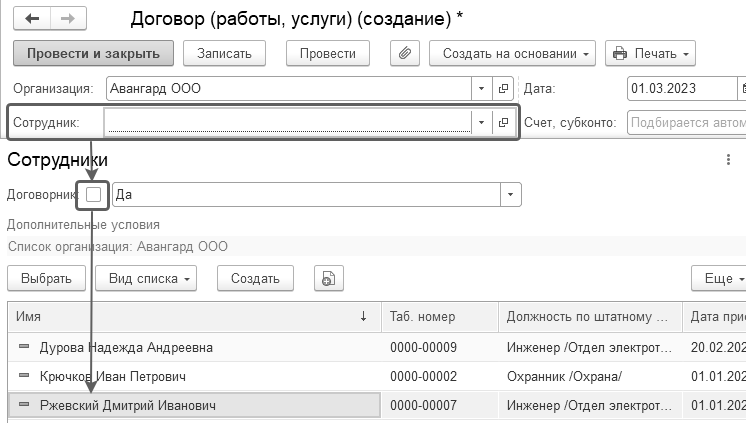
Если сотрудник сразу не выбирается, то нажав кнопку выбора, следует снять флаг "Договорник", т.к. это первый договор подряда с данным сотрудником. Заполним документ условиями договора. Можно создать отдельный способ отражения в учете. Также было принято отразить данный договор на счете 70 в бухгалтерии.
Оплата в конце срока ежемесячными авансовыми платежами по 5 тыс. руб., также было принято решение начислять взносы в ФСС от НС.
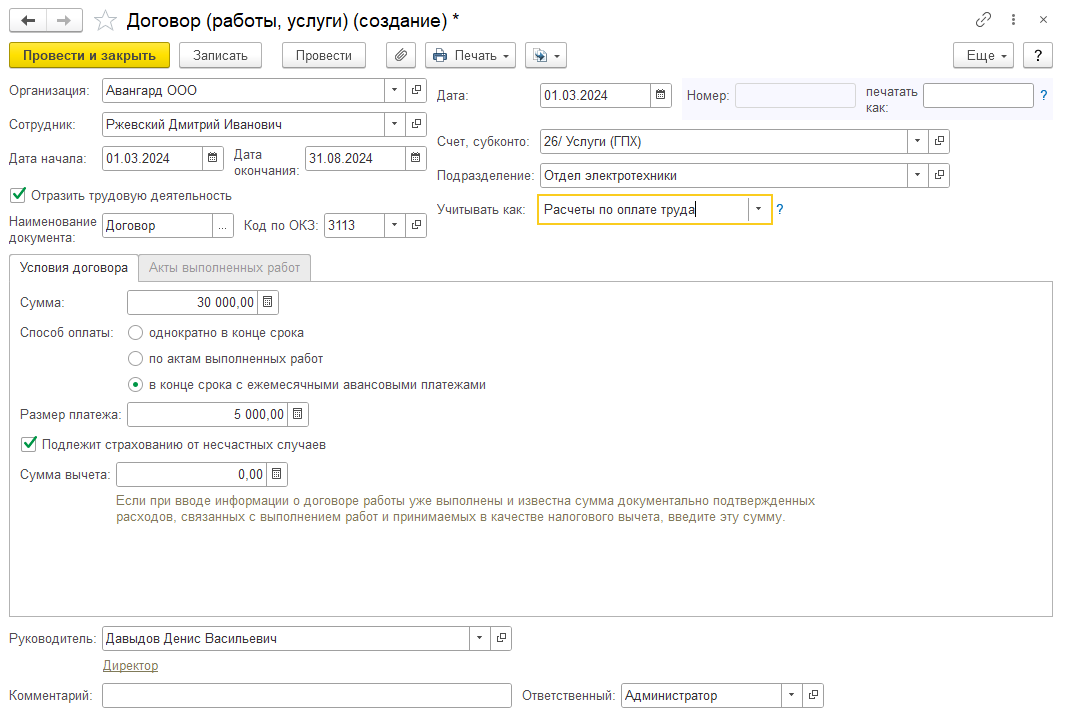
Проведем документ. Выведем на печать договор подряда.
2. Между Ржевским Д.И. и ООО "Трейд" заключен договор подряда сроком на два месяца и оплатой по актам выполненных работ. Т.к. Ржевский Д.И. не работает в ООО "Трейд" по трудовому договору, необходимо, в первую очередь, создать сотрудника в справочнике "Сотрудники", но к имеющемуся физическому лицу.
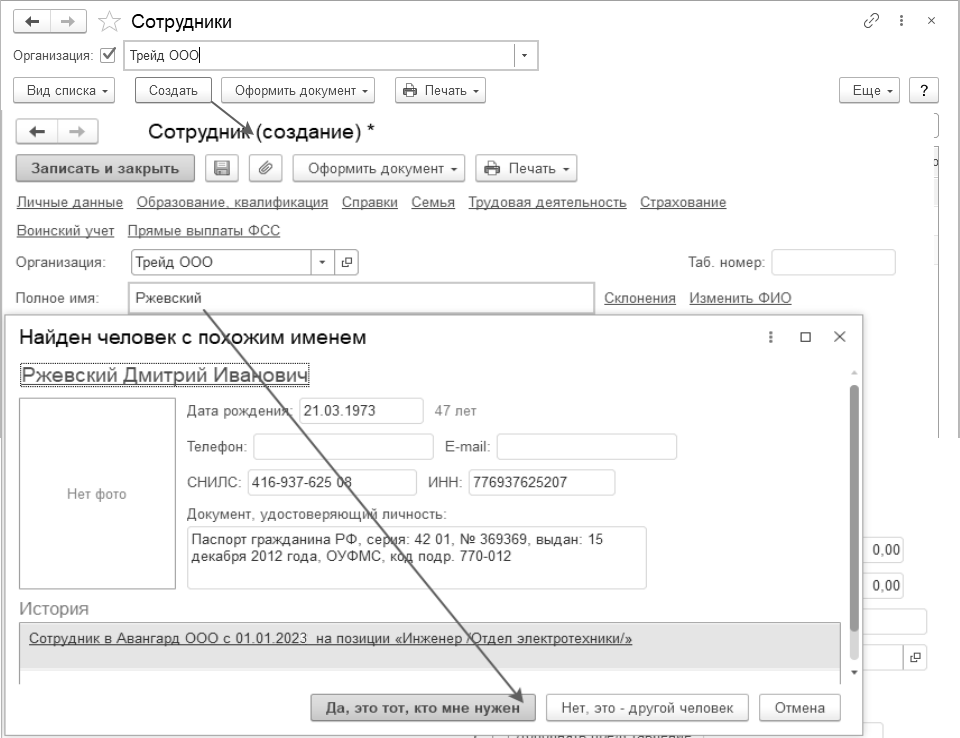
Затем следует создать документ "Договор (работы, услуги)"- такой документ можно создать на основании карточки сотрудника после ее записи.
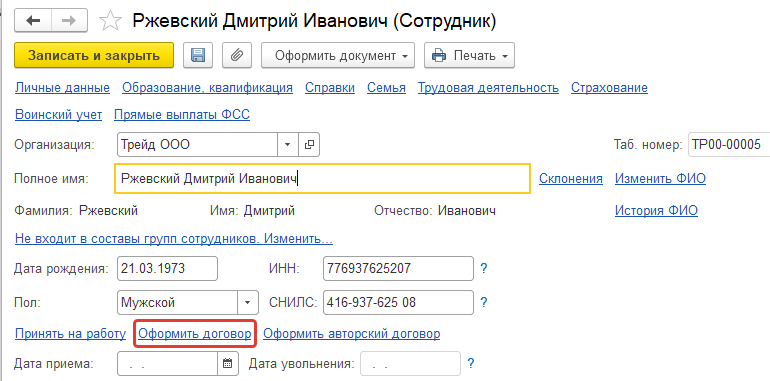
Условия договора: с 01.03.24 по 15.05.24, сумма по договору 12 000 руб., оплата производится по актам выполненных работ. Подразделение затрат - Администрация, способ отражения в учете – новый, принято решение отразить взаиморасчеты по данному договору на счете 76. Проведем документ.
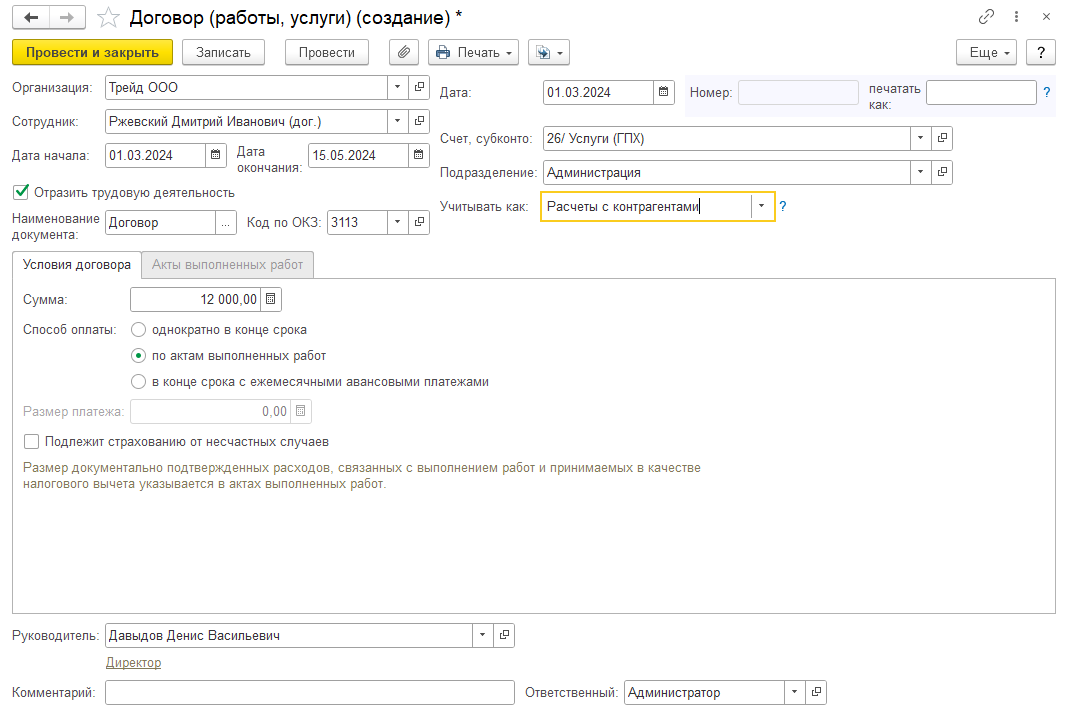
Обратите внимание, что у сотрудника, с которым заключен только договор подряда, не указывается подразделение и должность в справочнике сотрудники, поскольку это условия трудового договора.
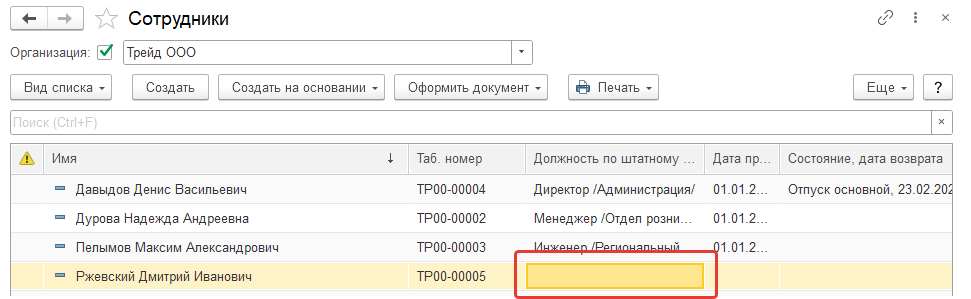
3. С 2023г. при заключении и окончании действия договора подряда подаются сведения в Фонд по форме ЕФС-1 (бывш. СЗВ-ТД), также как и при приемах на работу. Перейдем в раздел "Кадры/Электронные трудовые книжки", сформируем документы Сведения о трудовой деятельности работника для каждой организации. Документы заполняются по команде "Заполнить – приемами и увольнениями". Ниже представлен документ для ООО "Авангард", для ООО "Трейд" следует создать документ аналогичным образом.
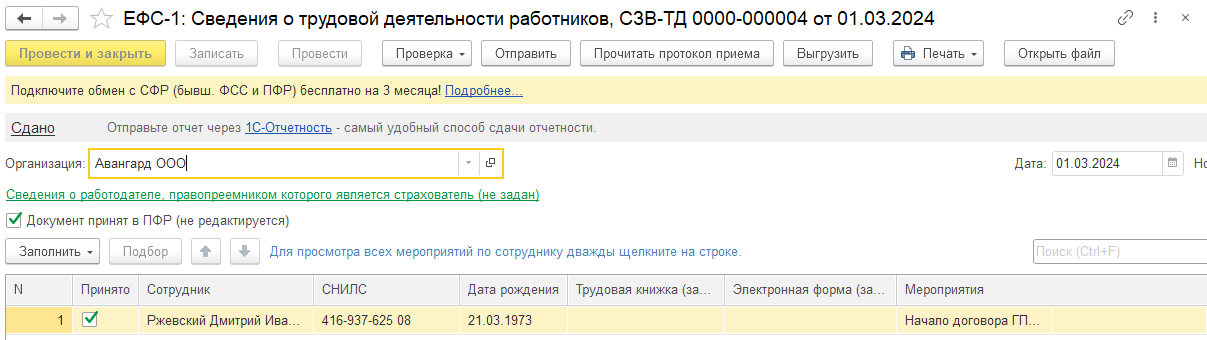
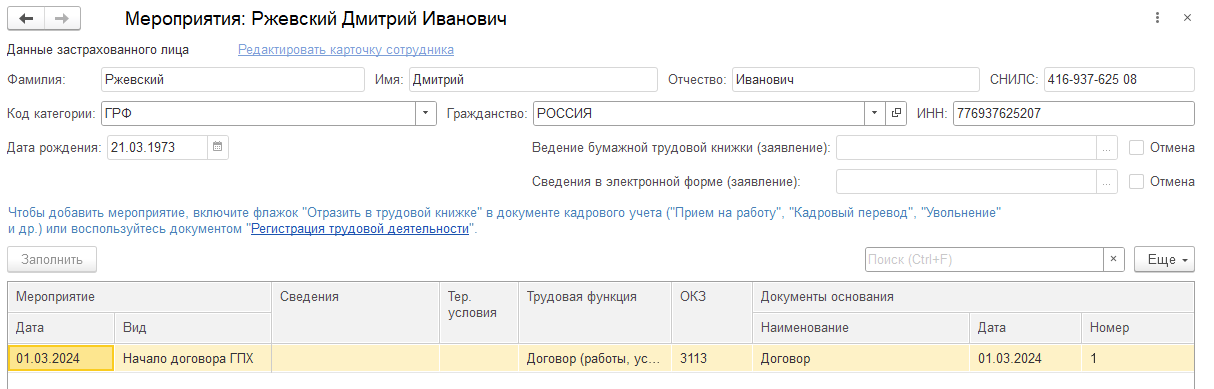
Установим флаг "Документ принят в ПФР и не редактируется", проведем документ.
Оплата по договору подряда может производиться двумя способами:
Документом "Начисление зарплаты и взносов" в конце месяца, как вся заработная плата – это способ будет использоваться в нашей учебной базе для ООО "Авангард";
Документом "Начисления по договорам, в том числе авторским" - данный способ мы рассмотрим в курсе на примере ООО "Трейд".
Если в договоре подряда либо авторском договоре указана оплата по актам, то перед начислением сумм сотрудникам следует ввести "Акт приемки выполненных работ ".
Доступ к документу осуществляется из раздела "Зарплата / Договоры (работы, услуги, авторский заказ)" либо "Зарплата / Акты приемки выполненных работ". Также акт можно ввести на основании договора либо в карточке сотрудника. В акте указывается: сотрудник; особенности отражения в бухучете, договор, на основании которого вводится акт; сумма оплаты по акту (и при необходимости сумма профессионального вычета по НДФЛ); а также дата выплаты дохода по НДФЛ. Из формы документа можно вывести на печать "Акт выполненных работ" (с разовым и поэтапным закрытием).
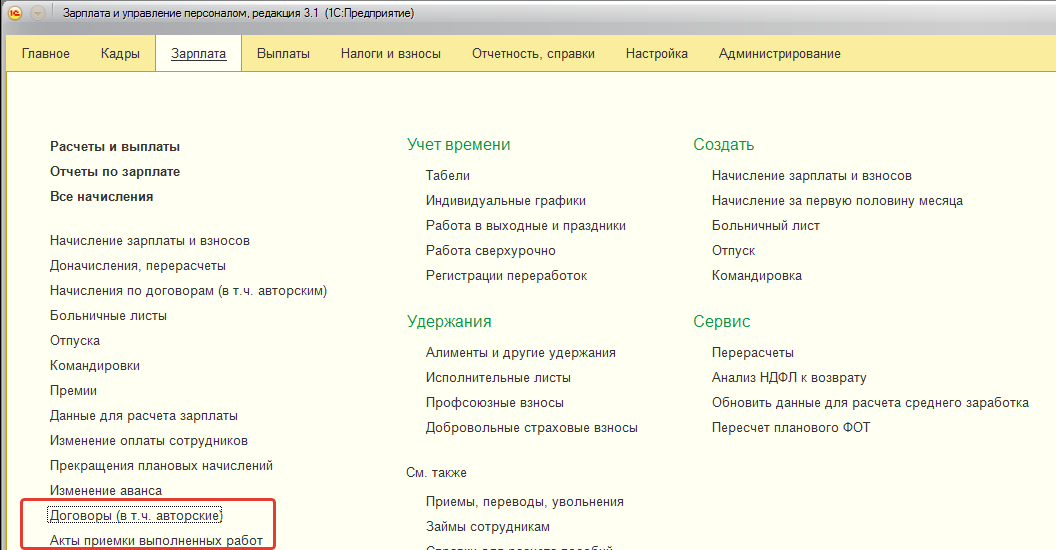
Начисление зарегистрированных сотруднику сумм оплаты по договору производится при окончательном расчете в документе "Начисление зарплаты и взносов" либо документом "Начисления по договорам (в т.ч. авторским) ".
Практикум №144
В расчетный отдел ООО "Трейд" 19.03.2024 поступил акт выполнения работ по договору подряда за март, заключенному с сотрудником Ржевским Д.И., на сумму 4 200 руб. Оплатить сумму по акту сотруднику требуется также 19.03.2024. Создадим из раздела "Зарплата/ Договоры (в т.ч. авторские)" акт приемки выполненных работ. Также можно создать данный документ на основании договора подряда.
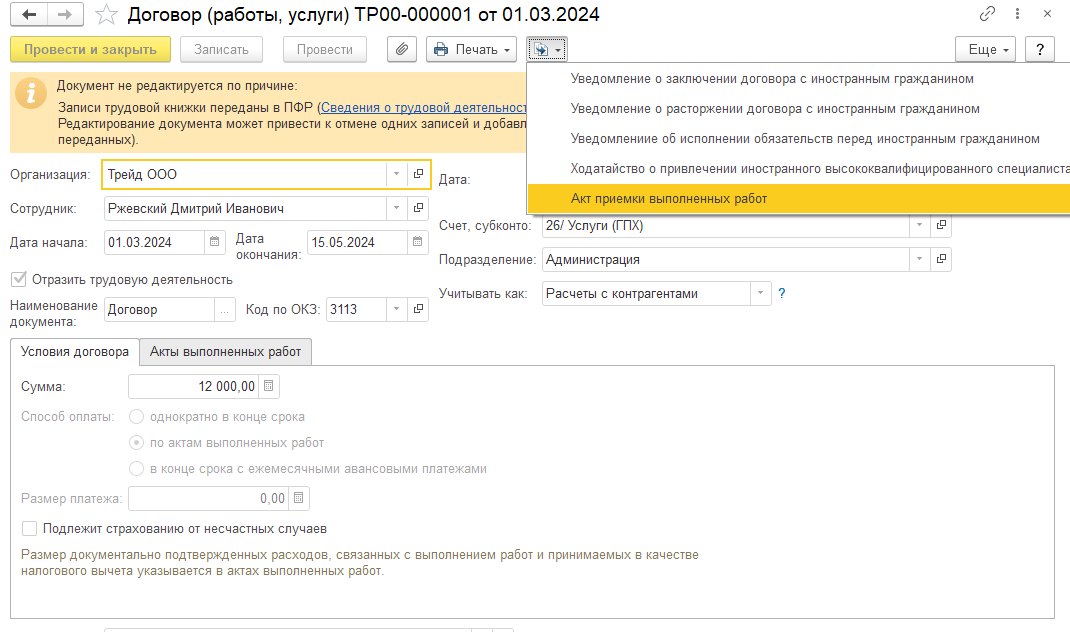
Заполним акт следующим образом:
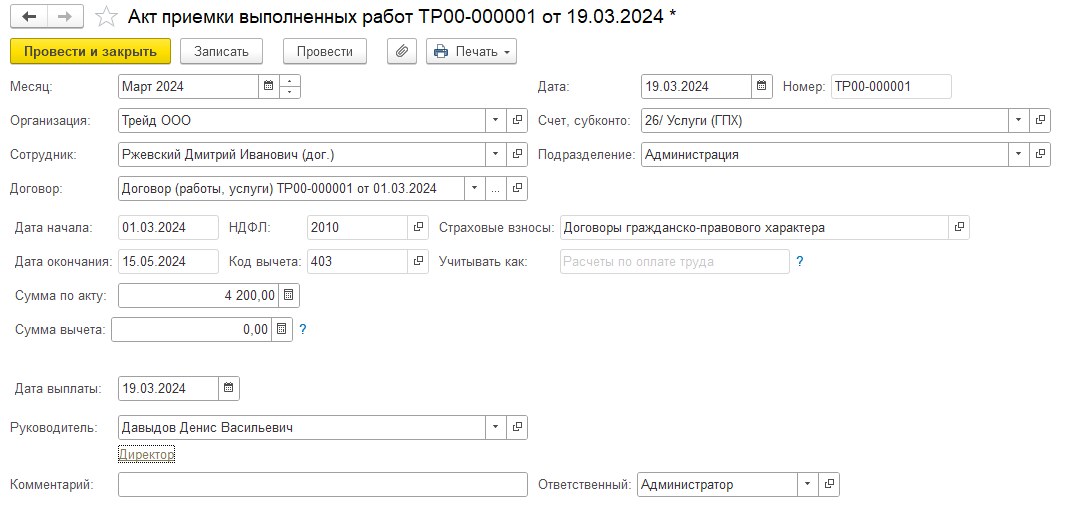
Проведем документ. Оплату суммы по договору сотруднику произведем документом "Начисления по договорам (в т.ч. авторским) " далее.
Для оплаты сотруднику сумм по договору подряда в межрасчетный период создается документ "Начисления по договорам (в т.ч. авторским)".
Доступ к документу осуществляется из раздела "Зарплата / Начисления по договорам (в т.ч. авторским) " либо "Зарплата / Все начисления".

Документ представляет собой "часть" документа по начислению зарплаты и взносов, касающуюся расчета сумм по договорам подряда, удержаний и НДФЛ.
В документе указывается месяц начисления зарплаты; организация и при необходимости подразделение. Заполнение документа осуществляется по кнопке "Заполнить". При этом на закладке "Договоры" производится заполнение и расчет сумм по договорам подряда, на закладке "Удержания" при необходимости рассчитываются постоянные удержания, такие как исполнительные листы.
На закладке "НДФЛ" рассчитываются суммы подоходного налога с сумм по договорам ГПХ (при необходимости работы с зачетом и возвратом НДФЛ заполняется закладка "Корректировки выплаты").
Практикум №145
1. Создадим из раздела "Зарплата" документ "Начисление по договорам…" для начисления сумм сотруднику Ржевском Д.И. Суммы по документу можно заполнить по соответствующей команде.
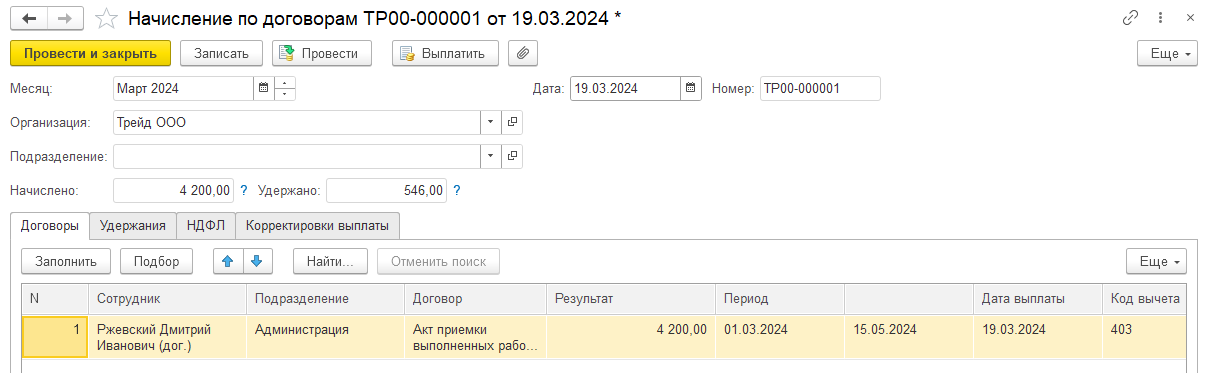
Проверим расчет на остальных закладках:
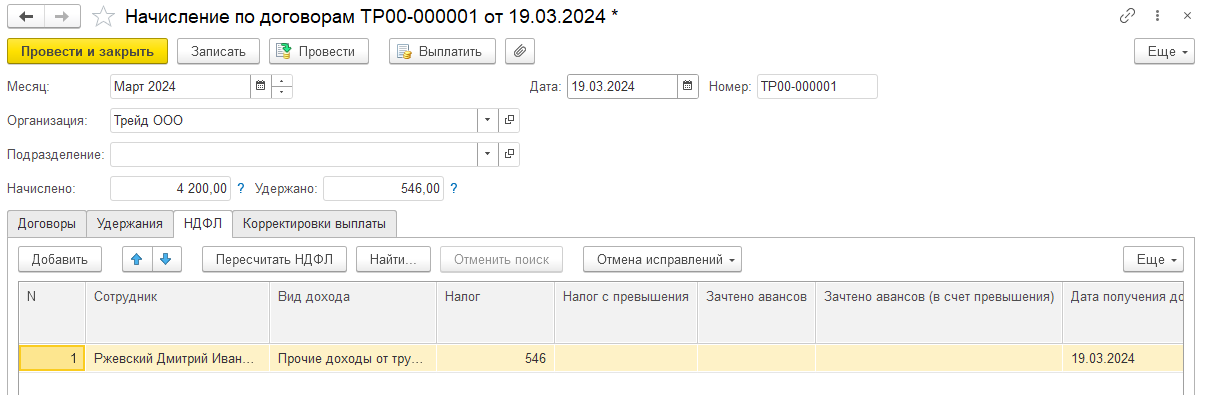
Проведем документ.
Обратите внимание, что в ООО "Авангард" у Ржевского Д.И. есть исполнительный лист, однако в ООО "Трейд" таких документов не поступало, поэтому удержания пока не производятся.
2. Выплатим сумму по договору подряда по ведомости через кассу 19.03.2024.
Создать ведомость в кассу можно на основании документа "Начисление по договорам" по кнопке "Выплатить".
Ведомость в кассу следует провести и закрыть.
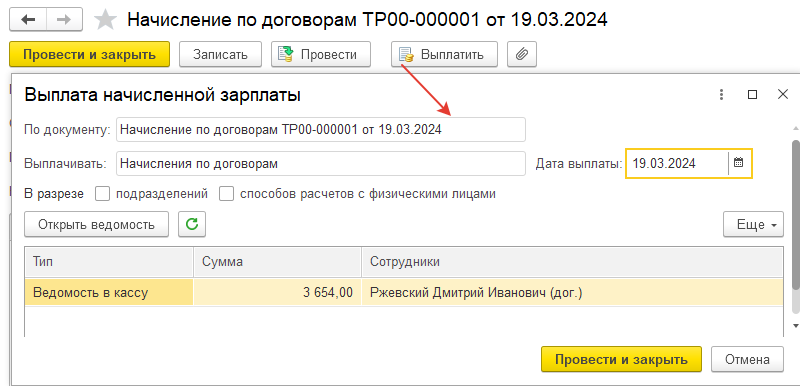
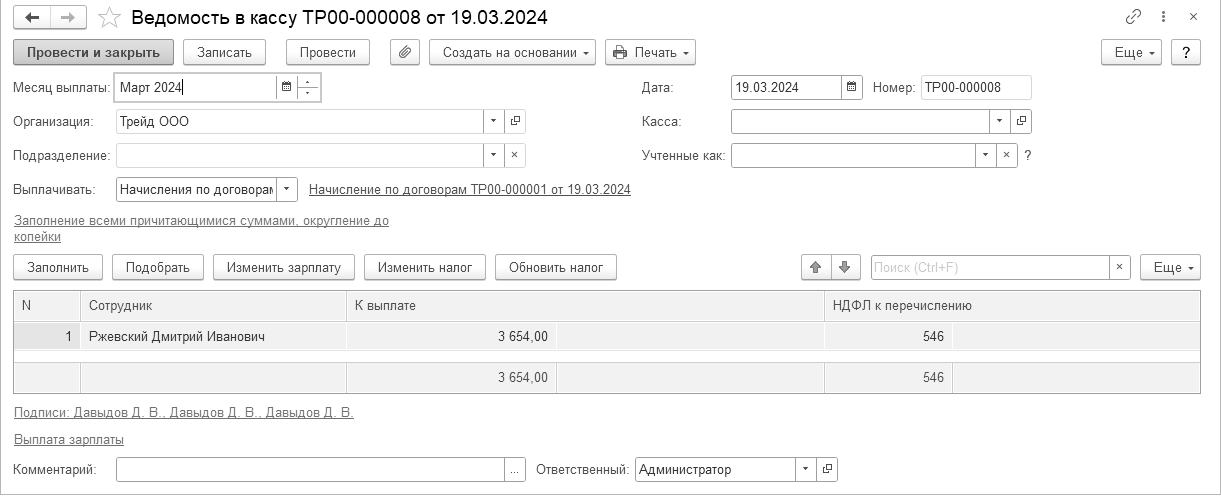
В разделе "Зарплата/ Отчеты по зарплате" можно вызвать отчет по договорам подряда – "Договоры ГПХ". Отчет позволяет проанализировать, по каким договорам должны быть начислены суммы в выбранном периоде.
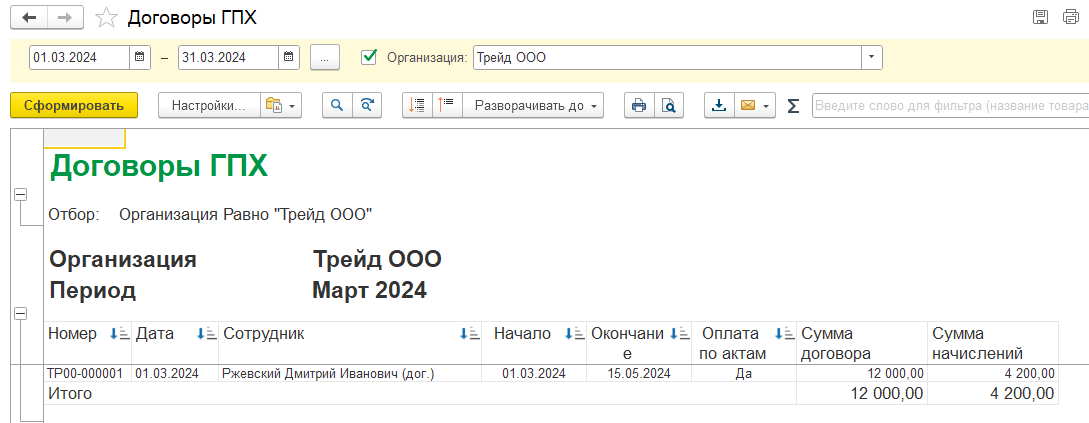
| Назад | Оглавление | Вперед |

 Ваше приложение готовится к использованию. Пожалуйста, подождите.
Ваше приложение готовится к использованию. Пожалуйста, подождите.